Adobe Director 11 Manuel utilisateur
Vous trouverez ci-dessous de brèves informations sur Director 11. Ce logiciel de création multimédia permet de développer des jeux, des simulations et des applications interactives. Il offre des outils de script avancés avec Lingo et JavaScript, ainsi que des capacités de création 2D et 3D.
PDF
Télécharger
Document
i
ADOBE® DIRECTOR® 11
Dictionnaire de script
ADOBE DIRECTOR 11.0 ii
Dictionnaire de script
© 2007 Adobe Systems Incorporated. Tous droits réservés.
Guide de prise en main du logiciel Adobe® Director® 11 pour Windows®
Lorsque le présent guide est distribué avec un logiciel assujetti à une licence d’utilisateur final, le présent guide, ainsi
que le logiciel en question, sont régis par cette licence. La copie et l’utilisation du présent guide sont soumises aux
termes du contrat d’utilisateur final. A moins d’une autorisation expresse accordée par cette licence, la reproduction,
le stockage dans un système de récupération et la transmission de ce guide, sous quelque forme que ce soit,
mécanique ou électronique, sont interdites sans l’autorisation écrite préalable d’Adobe Systems Incorporated.
Veuillez noter que le contenu du présent guide est protégé par les lois sur les droits d’auteur, même s’il n’est pas
distribué avec un logiciel assujetti à une licence d’utilisateur final.
Les informations contenues dans le guide sont fournies à titre purement informatif ; elles sont susceptibles d’être
modifiées sans préavis et ne doivent pas être interprétées comme étant un engagement de la part d’Adobe Systems
Incorporated. Adobe Systems Incorporated n’accepte aucune responsabilité quant aux erreurs ou inexactitudes
pouvant être contenues dans le présent guide.
Veuillez noter que les illustrations et images existantes que vous souhaiterez éventuellement inclure dans votre projet
sont susceptibles d’être protégées par les lois sur les droits d’auteur. L’inclusion non autorisée de tels éléments dans
vos nouveaux travaux peut constituer une violation des droits du propriétaire. Veuillez vous assurer de détenir toute
autorisation nécessaire auprès du détenteur des droits.
Toute référence à des noms de sociétés dans les modèles ou images types n’est utilisée qu’à titre d’exemple et ne fait
référence à aucune société réelle.
Adobe, le logo Adobe, Director et Shockwave Player sont des marques ou des marques déposées d’Adobe Systems
Incorporated aux Etats-Unis et/ou dans d’autres pays.
Microsoft, Windows, Windows Vista, PowerPoint, Windows Media Player, DirectX, DirectSound, Windows Media
Audio, Microsoft Speech Application Programming Interface (SAPI) et Internet Explorer sont des marques ou des
marques déposées de Microsoft Corporation aux Etats-Unis et/ou dans d’autres pays. Sun est une marque ou une
marque déposée de Sun Microsystems, Inc. aux Etats-Unis ou dans d’autres pays. Apple, Mac OS, QuickTime,
QT3Mix, MacPaint et Macintosh sont des marques déposées d’Apple, Inc. aux Etats-Unis et dans d’autres pays.
Bitstream est une marque ou une marque déposée de Bitstream, Inc.
PhysX est une marque déposée de AGEIA Technologies, Inc.
Ce produit contient les logiciels BISAFE et/ou TIPEM de RSA Data Security, Inc.
Technologie de compression et de décompression vidéo Sorenson Spark™ utilisée sous licence de Sorenson Media, Inc.
VeriSign est une marque ou une marque déposée de VeriSign, Inc.
RealAudio, RealMedia, RealNetworks, RealPix, RealPlayer, RealOne Player, RealProducer, RealProducer Plus,
RealSystem, RealText et RealVideo sont des marques ou des marques déposées de RealNetworks, Inc. Sound Forge
est une marque ou une marque déposée de Sony Corporation. OpenGL est une marque déposée de SGI. Targa est
une marque déposée de TARGA. Netscape est une marque déposée de Netscape Communications Corporation.
Toutes les autres marques citées sont la propriété de leurs détenteurs respectifs.
Adobe Systems Incorporated, 345 Park Avenue, San Jose, California 95110, Etats-Unis.
ADOBE DIRECTOR 11.0 iii
Dictionnaire de script
Avis aux utilisateurs finaux du gouvernement des Etats-Unis. Ce logiciel et la documentation attenante font partie
des « Commercial Items », visés à l’article 48 C.F.R., alinéa 2.101, qui se composent des « Commercial computer
software » et « Commercial Computer Software Documentation », visés à l’article 48 C.F.R., alinéa 12.212 ou 48 C.F.R.,
alinéa 227.7202, selon le cas. Conformément à l’article 48 C.F.R. alinéa 12.212 ou à l’article 48 C.F.R., alinéas
227.7202-1 à 227.7202-4, selon le cas, la licence des « Commercial Computer Software » et « Commercial Computer
Software Documentation » est accordée aux utilisateurs finaux faisant partie du gouvernement des Etats-Unis (a) en
tant que « Commercial Items » et (b) uniquement selon les droits accordés à tous les autres utilisateurs finaux selon
les conditions mentionnées dans les présentes. Droits non publiés réservés dans le cadre des lois sur les droits d’auteur
en vigueur aux Etats-Unis. Adobe Systems Incorporated, 345 Park Avenue, San Jose, CA 95110-2704, Etats-Unis.
A l’attention des utilisateurs finaux du gouvernement des Etats-Unis, Adobe s’engage à respecter la législation relative
à l’égalité des chances y compris, le cas échéant, les dispositions du décret 11246, tel qu’amendé, à la section 402 de
la loi sur l’assistance aux vétérans du Vietnam (Vietnam Era Veterans Readjustment Assistance Act) de 1974
(38 USC 4212) et à la section 503 de la loi sur la réadaptation (Rehabilitation Act) de 1973, telle qu’amendée, et la
réglementation des articles 41 CFR, alinéas 60-1 à 60-60, 60-250 et 60-741. La clause d’action positive et la réglementation
décrites dans la phrase précédente sont incluses par référence.
iv
Table des matières
Chapitre 1 : Introduction
Public visé . . . . . . . . . . . . . . . . . . . . . . . . . . . . . . . . . . . . . . . . . . . . . . . . . . . . . . . . . . . . . . . . . . . . . . . . . . . . . . . . 1
Nouveautés concernant la programmation dans Director
Nouveautés de cette documentation
.................................. 1
...................................................... 2
Recherche d’informations en matière de programmation dans Director
..................... 3
Chapitre 2 : Principes de base de la programmation dans Director
Types de scripts . . . . . . . . . . . . . . . . . . . . . . . . . . . . . . . . . . . . . . . . . . . . . . . . . . . . . . . . . . . . . . . . . . . . . . . . . . . 4
Terminologie de programmation
Syntaxe de programmation
Types de données
Valeurs littérales
Variables
.......................................................... 5
............................................................... 7
. . . . . . . . . . . . . . . . . . . . . . . . . . . . . . . . . . . . . . . . . . . . . . . . . . . . . . . . . . . . . . . . . . . . . . . . 10
. . . . . . . . . . . . . . . . . . . . . . . . . . . . . . . . . . . . . . . . . . . . . . . . . . . . . . . . . . . . . . . . . . . . . . . . . 12
. . . . . . . . . . . . . . . . . . . . . . . . . . . . . . . . . . . . . . . . . . . . . . . . . . . . . . . . . . . . . . . . . . . . . . . . . . . . . . . . 15
Opérateurs
. . . . . . . . . . . . . . . . . . . . . . . . . . . . . . . . . . . . . . . . . . . . . . . . . . . . . . . . . . . . . . . . . . . . . . . . . . . . . . 19
Constructions conditionnelles
. . . . . . . . . . . . . . . . . . . . . . . . . . . . . . . . . . . . . . . . . . . . . . . . . . . . . . . . . . . . 23
Evénements, messages et gestionnaires
Listes linéaires et listes de propriétés
Tableaux de la syntaxe JavaScript
. . . . . . . . . . . . . . . . . . . . . . . . . . . . . . . . . . . . . . . . . . . . . . . . . . 27
. . . . . . . . . . . . . . . . . . . . . . . . . . . . . . . . . . . . . . . . . . . . . . . . . . . . . 33
. . . . . . . . . . . . . . . . . . . . . . . . . . . . . . . . . . . . . . . . . . . . . . . . . . . . . . . . . 40
Chapitre 3 : Rédaction de scripts dans Director
Choix entre Lingo et la syntaxe JavaScript . . . . . . . . . . . . . . . . . . . . . . . . . . . . . . . . . . . . . . . . . . . . . . . . 43
Programmation avec la syntaxe à point
Introduction aux objets de Director
. . . . . . . . . . . . . . . . . . . . . . . . . . . . . . . . . . . . . . . . . . . . . . . . . . . 44
. . . . . . . . . . . . . . . . . . . . . . . . . . . . . . . . . . . . . . . . . . . . . . . . . . . . . . . 45
Diagrammes de modèles d’objets
. . . . . . . . . . . . . . . . . . . . . . . . . . . . . . . . . . . . . . . . . . . . . . . . . . . . . . . . 46
Fonctions et propriétés de haut niveau
. . . . . . . . . . . . . . . . . . . . . . . . . . . . . . . . . . . . . . . . . . . . . . . . . . . 47
Introduction à la programmation orientée objet dans Director
Programmation orientée objet avec la syntaxe Lingo
. . . . . . . . . . . . . . . . . . . . . . . . . . . . . . . . . . . . . . 49
Programmation orientée objet avec la syntaxe JavaScript
Rédaction de scripts dans la fenêtre Script
. . . . . . . . . . . . . . . . . . . . . . . . . . . . 48
. . . . . . . . . . . . . . . . . . . . . . . . . . . . . . . . . 58
. . . . . . . . . . . . . . . . . . . . . . . . . . . . . . . . . . . . . . . . . . . . . . . . 66
Chapitre 4 : Débogage de scripts dans Director
Bonnes habitudes de rédaction de scripts . . . . . . . . . . . . . . . . . . . . . . . . . . . . . . . . . . . . . . . . . . . . . . . . 79
Opérations de débogage de base
. . . . . . . . . . . . . . . . . . . . . . . . . . . . . . . . . . . . . . . . . . . . . . . . . . . . . . . . 80
Débogage dans la fenêtre Script
. . . . . . . . . . . . . . . . . . . . . . . . . . . . . . . . . . . . . . . . . . . . . . . . . . . . . . . . . 82
Débogage dans la fenêtre Messages
. . . . . . . . . . . . . . . . . . . . . . . . . . . . . . . . . . . . . . . . . . . . . . . . . . . . . . 83
Débogage dans l’Inspecteur d’objet
. . . . . . . . . . . . . . . . . . . . . . . . . . . . . . . . . . . . . . . . . . . . . . . . . . . . . . 87
Débogage dans la fenêtre Débogueur
. . . . . . . . . . . . . . . . . . . . . . . . . . . . . . . . . . . . . . . . . . . . . . . . . . . . 90
Débogage de projections et d’animations Shockwave
Débogage avancé
. . . . . . . . . . . . . . . . . . . . . . . . . . . . . . . . . . . . . 95
. . . . . . . . . . . . . . . . . . . . . . . . . . . . . . . . . . . . . . . . . . . . . . . . . . . . . . . . . . . . . . . . . . . . . . . 95
Chapitre 5 : Objets principaux de Director
Bibliothèque de distribution . . . . . . . . . . . . . . . . . . . . . . . . . . . . . . . . . . . . . . . . . . . . . . . . . . . . . . . . . . . . . 97
Global
. . . . . . . . . . . . . . . . . . . . . . . . . . . . . . . . . . . . . . . . . . . . . . . . . . . . . . . . . . . . . . . . . . . . . . . . . . . . . . . . . . . 98
v
Touche
. . . . . . . . . . . . . . . . . . . . . . . . . . . . . . . . . . . . . . . . . . . . . . . . . . . . . . . . . . . . . . . . . . . . . . . . . . . . . . . . . . 99
Acteur
. . . . . . . . . . . . . . . . . . . . . . . . . . . . . . . . . . . . . . . . . . . . . . . . . . . . . . . . . . . . . . . . . . . . . . . . . . . . . . . . . . 100
Souris
. . . . . . . . . . . . . . . . . . . . . . . . . . . . . . . . . . . . . . . . . . . . . . . . . . . . . . . . . . . . . . . . . . . . . . . . . . . . . . . . . . 101
Animation
Lecteur
Son
. . . . . . . . . . . . . . . . . . . . . . . . . . . . . . . . . . . . . . . . . . . . . . . . . . . . . . . . . . . . . . . . . . . . . . . . . . . . . . 102
. . . . . . . . . . . . . . . . . . . . . . . . . . . . . . . . . . . . . . . . . . . . . . . . . . . . . . . . . . . . . . . . . . . . . . . . . . . . . . . . . 104
. . . . . . . . . . . . . . . . . . . . . . . . . . . . . . . . . . . . . . . . . . . . . . . . . . . . . . . . . . . . . . . . . . . . . . . . . . . . . . . . . . . . . 106
Piste audio
. . . . . . . . . . . . . . . . . . . . . . . . . . . . . . . . . . . . . . . . . . . . . . . . . . . . . . . . . . . . . . . . . . . . . . . . . . . . . . 107
Image-objet
. . . . . . . . . . . . . . . . . . . . . . . . . . . . . . . . . . . . . . . . . . . . . . . . . . . . . . . . . . . . . . . . . . . . . . . . . . . . 108
Piste d’image-objet
. . . . . . . . . . . . . . . . . . . . . . . . . . . . . . . . . . . . . . . . . . . . . . . . . . . . . . . . . . . . . . . . . . . . . 110
Système
. . . . . . . . . . . . . . . . . . . . . . . . . . . . . . . . . . . . . . . . . . . . . . . . . . . . . . . . . . . . . . . . . . . . . . . . . . . . . . . . 111
Fenêtre
. . . . . . . . . . . . . . . . . . . . . . . . . . . . . . . . . . . . . . . . . . . . . . . . . . . . . . . . . . . . . . . . . . . . . . . . . . . . . . . . . 112
Chapitre 6 : Types de médias
GIF animé . . . . . . . . . . . . . . . . . . . . . . . . . . . . . . . . . . . . . . . . . . . . . . . . . . . . . . . . . . . . . . . . . . . . . . . . . . . . . . 114
Bitmap
. . . . . . . . . . . . . . . . . . . . . . . . . . . . . . . . . . . . . . . . . . . . . . . . . . . . . . . . . . . . . . . . . . . . . . . . . . . . . . . . . 115
Bouton
. . . . . . . . . . . . . . . . . . . . . . . . . . . . . . . . . . . . . . . . . . . . . . . . . . . . . . . . . . . . . . . . . . . . . . . . . . . . . . . . . 116
Palette de couleurs
Curseur
DVD
. . . . . . . . . . . . . . . . . . . . . . . . . . . . . . . . . . . . . . . . . . . . . . . . . . . . . . . . . . . . . . . . . . . . . . 116
. . . . . . . . . . . . . . . . . . . . . . . . . . . . . . . . . . . . . . . . . . . . . . . . . . . . . . . . . . . . . . . . . . . . . . . . . . . . . . . . . 117
. . . . . . . . . . . . . . . . . . . . . . . . . . . . . . . . . . . . . . . . . . . . . . . . . . . . . . . . . . . . . . . . . . . . . . . . . . . . . . . . . . . . 117
Champ
. . . . . . . . . . . . . . . . . . . . . . . . . . . . . . . . . . . . . . . . . . . . . . . . . . . . . . . . . . . . . . . . . . . . . . . . . . . . . . . . . 119
Boucle d’animation
. . . . . . . . . . . . . . . . . . . . . . . . . . . . . . . . . . . . . . . . . . . . . . . . . . . . . . . . . . . . . . . . . . . . . 120
Composant Flash
. . . . . . . . . . . . . . . . . . . . . . . . . . . . . . . . . . . . . . . . . . . . . . . . . . . . . . . . . . . . . . . . . . . . . . . 121
Animation Flash
. . . . . . . . . . . . . . . . . . . . . . . . . . . . . . . . . . . . . . . . . . . . . . . . . . . . . . . . . . . . . . . . . . . . . . . . 121
Police
. . . . . . . . . . . . . . . . . . . . . . . . . . . . . . . . . . . . . . . . . . . . . . . . . . . . . . . . . . . . . . . . . . . . . . . . . . . . . . . . . . . 123
Animation liée
. . . . . . . . . . . . . . . . . . . . . . . . . . . . . . . . . . . . . . . . . . . . . . . . . . . . . . . . . . . . . . . . . . . . . . . . . . 124
QuickTime
. . . . . . . . . . . . . . . . . . . . . . . . . . . . . . . . . . . . . . . . . . . . . . . . . . . . . . . . . . . . . . . . . . . . . . . . . . . . . . 124
RealMedia
. . . . . . . . . . . . . . . . . . . . . . . . . . . . . . . . . . . . . . . . . . . . . . . . . . . . . . . . . . . . . . . . . . . . . . . . . . . . . . 125
Shockwave 3D
. . . . . . . . . . . . . . . . . . . . . . . . . . . . . . . . . . . . . . . . . . . . . . . . . . . . . . . . . . . . . . . . . . . . . . . . . . 126
Shockwave Audio
Son
. . . . . . . . . . . . . . . . . . . . . . . . . . . . . . . . . . . . . . . . . . . . . . . . . . . . . . . . . . . . . . . . . . . . . . . 127
. . . . . . . . . . . . . . . . . . . . . . . . . . . . . . . . . . . . . . . . . . . . . . . . . . . . . . . . . . . . . . . . . . . . . . . . . . . . . . . . . . . . . 128
Texte
. . . . . . . . . . . . . . . . . . . . . . . . . . . . . . . . . . . . . . . . . . . . . . . . . . . . . . . . . . . . . . . . . . . . . . . . . . . . . . . . . . . 128
Forme vectorielle
Windows Media
. . . . . . . . . . . . . . . . . . . . . . . . . . . . . . . . . . . . . . . . . . . . . . . . . . . . . . . . . . . . . . . . . . . . . . . 129
. . . . . . . . . . . . . . . . . . . . . . . . . . . . . . . . . . . . . . . . . . . . . . . . . . . . . . . . . . . . . . . . . . . . . . . . . 130
Chapitre 7 : Objets de programmation
Fileio . . . . . . . . . . . . . . . . . . . . . . . . . . . . . . . . . . . . . . . . . . . . . . . . . . . . . . . . . . . . . . . . . . . . . . . . . . . . . . . . . . . 132
Xtra MUI
. . . . . . . . . . . . . . . . . . . . . . . . . . . . . . . . . . . . . . . . . . . . . . . . . . . . . . . . . . . . . . . . . . . . . . . . . . . . . . . . 133
NetLingo
. . . . . . . . . . . . . . . . . . . . . . . . . . . . . . . . . . . . . . . . . . . . . . . . . . . . . . . . . . . . . . . . . . . . . . . . . . . . . . . 133
SpeechXtra
. . . . . . . . . . . . . . . . . . . . . . . . . . . . . . . . . . . . . . . . . . . . . . . . . . . . . . . . . . . . . . . . . . . . . . . . . . . . . 134
XML Parser
. . . . . . . . . . . . . . . . . . . . . . . . . . . . . . . . . . . . . . . . . . . . . . . . . . . . . . . . . . . . . . . . . . . . . . . . . . . . . 135
Chapitre 8 : Objets 3D
Caméra . . . . . . . . . . . . . . . . . . . . . . . . . . . . . . . . . . . . . . . . . . . . . . . . . . . . . . . . . . . . . . . . . . . . . . . . . . . . . . . . . 136
Group
Lumière
Acteur
. . . . . . . . . . . . . . . . . . . . . . . . . . . . . . . . . . . . . . . . . . . . . . . . . . . . . . . . . . . . . . . . . . . . . . . . . . . . . . . . . . 137
. . . . . . . . . . . . . . . . . . . . . . . . . . . . . . . . . . . . . . . . . . . . . . . . . . . . . . . . . . . . . . . . . . . . . . . . . . . . . . . . 138
. . . . . . . . . . . . . . . . . . . . . . . . . . . . . . . . . . . . . . . . . . . . . . . . . . . . . . . . . . . . . . . . . . . . . . . . . . . . . . . . . . 139
vi
Modèle
. . . . . . . . . . . . . . . . . . . . . . . . . . . . . . . . . . . . . . . . . . . . . . . . . . . . . . . . . . . . . . . . . . . . . . . . . . . . . . . . . 141
Ressource de modèle
Mouvement
. . . . . . . . . . . . . . . . . . . . . . . . . . . . . . . . . . . . . . . . . . . . . . . . . . . . . . . . . . . . . . . . . . . . . . . . . . . . 142
Services de rendu
Matériau
. . . . . . . . . . . . . . . . . . . . . . . . . . . . . . . . . . . . . . . . . . . . . . . . . . . . . . . . . . . . . . . . . . . 142
. . . . . . . . . . . . . . . . . . . . . . . . . . . . . . . . . . . . . . . . . . . . . . . . . . . . . . . . . . . . . . . . . . . . . . . 143
. . . . . . . . . . . . . . . . . . . . . . . . . . . . . . . . . . . . . . . . . . . . . . . . . . . . . . . . . . . . . . . . . . . . . . . . . . . . . . . . 143
Image-objet
Texture
. . . . . . . . . . . . . . . . . . . . . . . . . . . . . . . . . . . . . . . . . . . . . . . . . . . . . . . . . . . . . . . . . . . . . . . . . . . . 144
. . . . . . . . . . . . . . . . . . . . . . . . . . . . . . . . . . . . . . . . . . . . . . . . . . . . . . . . . . . . . . . . . . . . . . . . . . . . . . . . . 145
Chapitre 9 : Constantes
" (chaîne) . . . . . . . . . . . . . . . . . . . . . . . . . . . . . . . . . . . . . . . . . . . . . . . . . . . . . . . . . . . . . . . . . . . . . . . . . . . . . . . 146
BACKSPACE
. . . . . . . . . . . . . . . . . . . . . . . . . . . . . . . . . . . . . . . . . . . . . . . . . . . . . . . . . . . . . . . . . . . . . . . . . . . . . 146
EMPTY
. . . . . . . . . . . . . . . . . . . . . . . . . . . . . . . . . . . . . . . . . . . . . . . . . . . . . . . . . . . . . . . . . . . . . . . . . . . . . . . . . . 147
ENTER
. . . . . . . . . . . . . . . . . . . . . . . . . . . . . . . . . . . . . . . . . . . . . . . . . . . . . . . . . . . . . . . . . . . . . . . . . . . . . . . . . . 147
FALSE
. . . . . . . . . . . . . . . . . . . . . . . . . . . . . . . . . . . . . . . . . . . . . . . . . . . . . . . . . . . . . . . . . . . . . . . . . . . . . . . . . . . 148
PI
. . . . . . . . . . . . . . . . . . . . . . . . . . . . . . . . . . . . . . . . . . . . . . . . . . . . . . . . . . . . . . . . . . . . . . . . . . . . . . . . . . . . . . . 149
QUOTE
. . . . . . . . . . . . . . . . . . . . . . . . . . . . . . . . . . . . . . . . . . . . . . . . . . . . . . . . . . . . . . . . . . . . . . . . . . . . . . . . . 149
RETURN (constante)
SPACE
TAB
. . . . . . . . . . . . . . . . . . . . . . . . . . . . . . . . . . . . . . . . . . . . . . . . . . . . . . . . . . . . . . . . . . . . . 150
. . . . . . . . . . . . . . . . . . . . . . . . . . . . . . . . . . . . . . . . . . . . . . . . . . . . . . . . . . . . . . . . . . . . . . . . . . . . . . . . . . 150
. . . . . . . . . . . . . . . . . . . . . . . . . . . . . . . . . . . . . . . . . . . . . . . . . . . . . . . . . . . . . . . . . . . . . . . . . . . . . . . . . . . . . 151
TRUE
. . . . . . . . . . . . . . . . . . . . . . . . . . . . . . . . . . . . . . . . . . . . . . . . . . . . . . . . . . . . . . . . . . . . . . . . . . . . . . . . . . . 152
VOID
. . . . . . . . . . . . . . . . . . . . . . . . . . . . . . . . . . . . . . . . . . . . . . . . . . . . . . . . . . . . . . . . . . . . . . . . . . . . . . . . . . . 152
Chapitre 10 : Evénements et messages
on activateApplication . . . . . . . . . . . . . . . . . . . . . . . . . . . . . . . . . . . . . . . . . . . . . . . . . . . . . . . . . . . . . . . . . . 153
on activateWindow
on beginSprite
. . . . . . . . . . . . . . . . . . . . . . . . . . . . . . . . . . . . . . . . . . . . . . . . . . . . . . . . . . . . . . . . . . . . . 154
. . . . . . . . . . . . . . . . . . . . . . . . . . . . . . . . . . . . . . . . . . . . . . . . . . . . . . . . . . . . . . . . . . . . . . . . . . 154
on closeWindow
on cuePassed
. . . . . . . . . . . . . . . . . . . . . . . . . . . . . . . . . . . . . . . . . . . . . . . . . . . . . . . . . . . . . . . . . . . . . . . . 155
. . . . . . . . . . . . . . . . . . . . . . . . . . . . . . . . . . . . . . . . . . . . . . . . . . . . . . . . . . . . . . . . . . . . . . . . . . . 156
on deactivateApplication
on deactivateWindow
. . . . . . . . . . . . . . . . . . . . . . . . . . . . . . . . . . . . . . . . . . . . . . . . . . . . . . . . . . . . . . . 157
. . . . . . . . . . . . . . . . . . . . . . . . . . . . . . . . . . . . . . . . . . . . . . . . . . . . . . . . . . . . . . . . . . . 158
on DVDeventNotification
on endSprite
. . . . . . . . . . . . . . . . . . . . . . . . . . . . . . . . . . . . . . . . . . . . . . . . . . . . . . . . . . . . . . . 158
. . . . . . . . . . . . . . . . . . . . . . . . . . . . . . . . . . . . . . . . . . . . . . . . . . . . . . . . . . . . . . . . . . . . . . . . . . . . 162
on enterFrame
. . . . . . . . . . . . . . . . . . . . . . . . . . . . . . . . . . . . . . . . . . . . . . . . . . . . . . . . . . . . . . . . . . . . . . . . . . 162
on EvalScript
. . . . . . . . . . . . . . . . . . . . . . . . . . . . . . . . . . . . . . . . . . . . . . . . . . . . . . . . . . . . . . . . . . . . . . . . . . . . 163
on exitFrame
. . . . . . . . . . . . . . . . . . . . . . . . . . . . . . . . . . . . . . . . . . . . . . . . . . . . . . . . . . . . . . . . . . . . . . . . . . . 165
on getBehaviorDescription
on getBehaviorTooltip
. . . . . . . . . . . . . . . . . . . . . . . . . . . . . . . . . . . . . . . . . . . . . . . . . . . . . . . . . . . . . . 166
. . . . . . . . . . . . . . . . . . . . . . . . . . . . . . . . . . . . . . . . . . . . . . . . . . . . . . . . . . . . . . . . . . 167
on getPropertyDescriptionList
on hyperlinkClicked
on idle
. . . . . . . . . . . . . . . . . . . . . . . . . . . . . . . . . . . . . . . . . . . . . . . . . . . . . . . . . . 168
. . . . . . . . . . . . . . . . . . . . . . . . . . . . . . . . . . . . . . . . . . . . . . . . . . . . . . . . . . . . . . . . . . . . . 169
. . . . . . . . . . . . . . . . . . . . . . . . . . . . . . . . . . . . . . . . . . . . . . . . . . . . . . . . . . . . . . . . . . . . . . . . . . . . . . . . . . 170
on isOKToAttach
on keyDown
on keyUp
. . . . . . . . . . . . . . . . . . . . . . . . . . . . . . . . . . . . . . . . . . . . . . . . . . . . . . . . . . . . . . . . . . . . . . . . 171
. . . . . . . . . . . . . . . . . . . . . . . . . . . . . . . . . . . . . . . . . . . . . . . . . . . . . . . . . . . . . . . . . . . . . . . . . . . . 172
. . . . . . . . . . . . . . . . . . . . . . . . . . . . . . . . . . . . . . . . . . . . . . . . . . . . . . . . . . . . . . . . . . . . . . . . . . . . . . . 173
on mouseDown (gestionnaire d’événement)
. . . . . . . . . . . . . . . . . . . . . . . . . . . . . . . . . . . . . . . . . . . . . 174
on mouseEnter
. . . . . . . . . . . . . . . . . . . . . . . . . . . . . . . . . . . . . . . . . . . . . . . . . . . . . . . . . . . . . . . . . . . . . . . . . 176
on mouseLeave
. . . . . . . . . . . . . . . . . . . . . . . . . . . . . . . . . . . . . . . . . . . . . . . . . . . . . . . . . . . . . . . . . . . . . . . . . 177
vii
on mouseUp (gestionnaire d’événement)
on mouseUpOutside
on mouseWithin
. . . . . . . . . . . . . . . . . . . . . . . . . . . . . . . . . . . . . . . . . . . . . . . . 178
. . . . . . . . . . . . . . . . . . . . . . . . . . . . . . . . . . . . . . . . . . . . . . . . . . . . . . . . . . . . . . . . . . . . 179
. . . . . . . . . . . . . . . . . . . . . . . . . . . . . . . . . . . . . . . . . . . . . . . . . . . . . . . . . . . . . . . . . . . . . . . . 179
on moveWindow
. . . . . . . . . . . . . . . . . . . . . . . . . . . . . . . . . . . . . . . . . . . . . . . . . . . . . . . . . . . . . . . . . . . . . . . 180
on openWindow
. . . . . . . . . . . . . . . . . . . . . . . . . . . . . . . . . . . . . . . . . . . . . . . . . . . . . . . . . . . . . . . . . . . . . . . . 181
on prepareFrame
. . . . . . . . . . . . . . . . . . . . . . . . . . . . . . . . . . . . . . . . . . . . . . . . . . . . . . . . . . . . . . . . . . . . . . . 181
on prepareMovie
. . . . . . . . . . . . . . . . . . . . . . . . . . . . . . . . . . . . . . . . . . . . . . . . . . . . . . . . . . . . . . . . . . . . . . . 182
on resizeWindow
. . . . . . . . . . . . . . . . . . . . . . . . . . . . . . . . . . . . . . . . . . . . . . . . . . . . . . . . . . . . . . . . . . . . . . . 183
on rightMouseDown (gestionnaire d’événement)
on rightMouseUp (gestionnaire d’événement)
on runPropertyDialog
on savedLocal
. . . . . . . . . . . . . . . . . . . . . . . . . . . . . . . . . . . . . . . . 184
. . . . . . . . . . . . . . . . . . . . . . . . . . . . . . . . . . . . . . . . . . . 184
. . . . . . . . . . . . . . . . . . . . . . . . . . . . . . . . . . . . . . . . . . . . . . . . . . . . . . . . . . . . . . . . . . . 185
. . . . . . . . . . . . . . . . . . . . . . . . . . . . . . . . . . . . . . . . . . . . . . . . . . . . . . . . . . . . . . . . . . . . . . . . . . 186
on sendXML
. . . . . . . . . . . . . . . . . . . . . . . . . . . . . . . . . . . . . . . . . . . . . . . . . . . . . . . . . . . . . . . . . . . . . . . . . . . . 186
on startMovie
. . . . . . . . . . . . . . . . . . . . . . . . . . . . . . . . . . . . . . . . . . . . . . . . . . . . . . . . . . . . . . . . . . . . . . . . . . . 188
on stepFrame
. . . . . . . . . . . . . . . . . . . . . . . . . . . . . . . . . . . . . . . . . . . . . . . . . . . . . . . . . . . . . . . . . . . . . . . . . . . 188
on stopMovie
. . . . . . . . . . . . . . . . . . . . . . . . . . . . . . . . . . . . . . . . . . . . . . . . . . . . . . . . . . . . . . . . . . . . . . . . . . . 189
on streamStatus
on timeOut
. . . . . . . . . . . . . . . . . . . . . . . . . . . . . . . . . . . . . . . . . . . . . . . . . . . . . . . . . . . . . . . . . . . . . . . . 190
. . . . . . . . . . . . . . . . . . . . . . . . . . . . . . . . . . . . . . . . . . . . . . . . . . . . . . . . . . . . . . . . . . . . . . . . . . . . . 191
trayIconMouseDoubleClick
trayIconMouseDown
trayIconRightMouseDown
on zoomWindow
. . . . . . . . . . . . . . . . . . . . . . . . . . . . . . . . . . . . . . . . . . . . . . . . . . . . . . . . . . . . . . 192
. . . . . . . . . . . . . . . . . . . . . . . . . . . . . . . . . . . . . . . . . . . . . . . . . . . . . . . . . . . . . . . . . . . . 193
. . . . . . . . . . . . . . . . . . . . . . . . . . . . . . . . . . . . . . . . . . . . . . . . . . . . . . . . . . . . . . 193
. . . . . . . . . . . . . . . . . . . . . . . . . . . . . . . . . . . . . . . . . . . . . . . . . . . . . . . . . . . . . . . . . . . . . . . 194
Chapitre 11 : Mots-clés
\ (continuation) . . . . . . . . . . . . . . . . . . . . . . . . . . . . . . . . . . . . . . . . . . . . . . . . . . . . . . . . . . . . . . . . . . . . . . . . . 196
case
. . . . . . . . . . . . . . . . . . . . . . . . . . . . . . . . . . . . . . . . . . . . . . . . . . . . . . . . . . . . . . . . . . . . . . . . . . . . . . . . . . . . 196
char...of
end
. . . . . . . . . . . . . . . . . . . . . . . . . . . . . . . . . . . . . . . . . . . . . . . . . . . . . . . . . . . . . . . . . . . . . . . . . . . . . . . . . 197
. . . . . . . . . . . . . . . . . . . . . . . . . . . . . . . . . . . . . . . . . . . . . . . . . . . . . . . . . . . . . . . . . . . . . . . . . . . . . . . . . . . . . 198
end case
exit
. . . . . . . . . . . . . . . . . . . . . . . . . . . . . . . . . . . . . . . . . . . . . . . . . . . . . . . . . . . . . . . . . . . . . . . . . . . . . . . . 199
. . . . . . . . . . . . . . . . . . . . . . . . . . . . . . . . . . . . . . . . . . . . . . . . . . . . . . . . . . . . . . . . . . . . . . . . . . . . . . . . . . . . . 199
exit repeat
field
global
if
. . . . . . . . . . . . . . . . . . . . . . . . . . . . . . . . . . . . . . . . . . . . . . . . . . . . . . . . . . . . . . . . . . . . . . . . . . . . . . 200
. . . . . . . . . . . . . . . . . . . . . . . . . . . . . . . . . . . . . . . . . . . . . . . . . . . . . . . . . . . . . . . . . . . . . . . . . . . . . . . . . . . . 200
. . . . . . . . . . . . . . . . . . . . . . . . . . . . . . . . . . . . . . . . . . . . . . . . . . . . . . . . . . . . . . . . . . . . . . . . . . . . . . . . . . 201
. . . . . . . . . . . . . . . . . . . . . . . . . . . . . . . . . . . . . . . . . . . . . . . . . . . . . . . . . . . . . . . . . . . . . . . . . . . . . . . . . . . . . . . 202
INF
. . . . . . . . . . . . . . . . . . . . . . . . . . . . . . . . . . . . . . . . . . . . . . . . . . . . . . . . . . . . . . . . . . . . . . . . . . . . . . . . . . . . . 203
item...of
. . . . . . . . . . . . . . . . . . . . . . . . . . . . . . . . . . . . . . . . . . . . . . . . . . . . . . . . . . . . . . . . . . . . . . . . . . . . . . . . 204
line...of
. . . . . . . . . . . . . . . . . . . . . . . . . . . . . . . . . . . . . . . . . . . . . . . . . . . . . . . . . . . . . . . . . . . . . . . . . . . . . . . . . 204
loop (mot-clé)
me
. . . . . . . . . . . . . . . . . . . . . . . . . . . . . . . . . . . . . . . . . . . . . . . . . . . . . . . . . . . . . . . . . . . . . . . . . . 205
. . . . . . . . . . . . . . . . . . . . . . . . . . . . . . . . . . . . . . . . . . . . . . . . . . . . . . . . . . . . . . . . . . . . . . . . . . . . . . . . . . . . . 205
menu
. . . . . . . . . . . . . . . . . . . . . . . . . . . . . . . . . . . . . . . . . . . . . . . . . . . . . . . . . . . . . . . . . . . . . . . . . . . . . . . . . . . 206
NAN
. . . . . . . . . . . . . . . . . . . . . . . . . . . . . . . . . . . . . . . . . . . . . . . . . . . . . . . . . . . . . . . . . . . . . . . . . . . . . . . . . . . . 208
next
. . . . . . . . . . . . . . . . . . . . . . . . . . . . . . . . . . . . . . . . . . . . . . . . . . . . . . . . . . . . . . . . . . . . . . . . . . . . . . . . . . . . 208
next repeat
on
. . . . . . . . . . . . . . . . . . . . . . . . . . . . . . . . . . . . . . . . . . . . . . . . . . . . . . . . . . . . . . . . . . . . . . . . . . . . . 209
. . . . . . . . . . . . . . . . . . . . . . . . . . . . . . . . . . . . . . . . . . . . . . . . . . . . . . . . . . . . . . . . . . . . . . . . . . . . . . . . . . . . . . 209
otherwise
. . . . . . . . . . . . . . . . . . . . . . . . . . . . . . . . . . . . . . . . . . . . . . . . . . . . . . . . . . . . . . . . . . . . . . . . . . . . . . . 210
property
. . . . . . . . . . . . . . . . . . . . . . . . . . . . . . . . . . . . . . . . . . . . . . . . . . . . . . . . . . . . . . . . . . . . . . . . . . . . . . . . 210
viii
put...after
. . . . . . . . . . . . . . . . . . . . . . . . . . . . . . . . . . . . . . . . . . . . . . . . . . . . . . . . . . . . . . . . . . . . . . . . . . . . . . . 212
put...before
put...into
. . . . . . . . . . . . . . . . . . . . . . . . . . . . . . . . . . . . . . . . . . . . . . . . . . . . . . . . . . . . . . . . . . . . . . . . . . . . . 212
. . . . . . . . . . . . . . . . . . . . . . . . . . . . . . . . . . . . . . . . . . . . . . . . . . . . . . . . . . . . . . . . . . . . . . . . . . . . . . . . 213
repeat while
. . . . . . . . . . . . . . . . . . . . . . . . . . . . . . . . . . . . . . . . . . . . . . . . . . . . . . . . . . . . . . . . . . . . . . . . . . . . 213
repeat with
. . . . . . . . . . . . . . . . . . . . . . . . . . . . . . . . . . . . . . . . . . . . . . . . . . . . . . . . . . . . . . . . . . . . . . . . . . . . . 214
repeat with...down to
repeat with...in list
return (mot-clé)
set...to, set...=
. . . . . . . . . . . . . . . . . . . . . . . . . . . . . . . . . . . . . . . . . . . . . . . . . . . . . . . . . . . . . . . . . . . 215
. . . . . . . . . . . . . . . . . . . . . . . . . . . . . . . . . . . . . . . . . . . . . . . . . . . . . . . . . . . . . . . . . . . . . . 216
. . . . . . . . . . . . . . . . . . . . . . . . . . . . . . . . . . . . . . . . . . . . . . . . . . . . . . . . . . . . . . . . . . . . . . . . . 217
. . . . . . . . . . . . . . . . . . . . . . . . . . . . . . . . . . . . . . . . . . . . . . . . . . . . . . . . . . . . . . . . . . . . . . . . . . . 218
sprite...intersects
sprite...within
. . . . . . . . . . . . . . . . . . . . . . . . . . . . . . . . . . . . . . . . . . . . . . . . . . . . . . . . . . . . . . . . . . . . . . . . 218
. . . . . . . . . . . . . . . . . . . . . . . . . . . . . . . . . . . . . . . . . . . . . . . . . . . . . . . . . . . . . . . . . . . . . . . . . . . 219
version
. . . . . . . . . . . . . . . . . . . . . . . . . . . . . . . . . . . . . . . . . . . . . . . . . . . . . . . . . . . . . . . . . . . . . . . . . . . . . . . . . 220
word...of
. . . . . . . . . . . . . . . . . . . . . . . . . . . . . . . . . . . . . . . . . . . . . . . . . . . . . . . . . . . . . . . . . . . . . . . . . . . . . . . . 220
Chapitre 12 : Méthodes
abort . . . . . . . . . . . . . . . . . . . . . . . . . . . . . . . . . . . . . . . . . . . . . . . . . . . . . . . . . . . . . . . . . . . . . . . . . . . . . . . . . . . 222
abs()
. . . . . . . . . . . . . . . . . . . . . . . . . . . . . . . . . . . . . . . . . . . . . . . . . . . . . . . . . . . . . . . . . . . . . . . . . . . . . . . . . . . . 222
activateAtLoc()
. . . . . . . . . . . . . . . . . . . . . . . . . . . . . . . . . . . . . . . . . . . . . . . . . . . . . . . . . . . . . . . . . . . . . . . . . . 223
activateButton()
add
. . . . . . . . . . . . . . . . . . . . . . . . . . . . . . . . . . . . . . . . . . . . . . . . . . . . . . . . . . . . . . . . . . . . . . . . 224
. . . . . . . . . . . . . . . . . . . . . . . . . . . . . . . . . . . . . . . . . . . . . . . . . . . . . . . . . . . . . . . . . . . . . . . . . . . . . . . . . . . . . 224
add (texture 3D)
addAt
. . . . . . . . . . . . . . . . . . . . . . . . . . . . . . . . . . . . . . . . . . . . . . . . . . . . . . . . . . . . . . . . . . . . . . . . 225
. . . . . . . . . . . . . . . . . . . . . . . . . . . . . . . . . . . . . . . . . . . . . . . . . . . . . . . . . . . . . . . . . . . . . . . . . . . . . . . . . . 226
addBackdrop
addCamera
addChild
. . . . . . . . . . . . . . . . . . . . . . . . . . . . . . . . . . . . . . . . . . . . . . . . . . . . . . . . . . . . . . . . . . . . . . . . . . . 226
. . . . . . . . . . . . . . . . . . . . . . . . . . . . . . . . . . . . . . . . . . . . . . . . . . . . . . . . . . . . . . . . . . . . . . . . . . . . . 227
. . . . . . . . . . . . . . . . . . . . . . . . . . . . . . . . . . . . . . . . . . . . . . . . . . . . . . . . . . . . . . . . . . . . . . . . . . . . . . . 228
addModifier
. . . . . . . . . . . . . . . . . . . . . . . . . . . . . . . . . . . . . . . . . . . . . . . . . . . . . . . . . . . . . . . . . . . . . . . . . . . . 229
addOverlay
. . . . . . . . . . . . . . . . . . . . . . . . . . . . . . . . . . . . . . . . . . . . . . . . . . . . . . . . . . . . . . . . . . . . . . . . . . . . . 230
addProp
. . . . . . . . . . . . . . . . . . . . . . . . . . . . . . . . . . . . . . . . . . . . . . . . . . . . . . . . . . . . . . . . . . . . . . . . . . . . . . . . 231
addToWorld
. . . . . . . . . . . . . . . . . . . . . . . . . . . . . . . . . . . . . . . . . . . . . . . . . . . . . . . . . . . . . . . . . . . . . . . . . . . . 231
addVertex()
. . . . . . . . . . . . . . . . . . . . . . . . . . . . . . . . . . . . . . . . . . . . . . . . . . . . . . . . . . . . . . . . . . . . . . . . . . . . . 232
alert()
. . . . . . . . . . . . . . . . . . . . . . . . . . . . . . . . . . . . . . . . . . . . . . . . . . . . . . . . . . . . . . . . . . . . . . . . . . . . . . . . . . . 233
Alert()
. . . . . . . . . . . . . . . . . . . . . . . . . . . . . . . . . . . . . . . . . . . . . . . . . . . . . . . . . . . . . . . . . . . . . . . . . . . . . . . . . . 234
append
. . . . . . . . . . . . . . . . . . . . . . . . . . . . . . . . . . . . . . . . . . . . . . . . . . . . . . . . . . . . . . . . . . . . . . . . . . . . . . . . . 235
appMinimize()
. . . . . . . . . . . . . . . . . . . . . . . . . . . . . . . . . . . . . . . . . . . . . . . . . . . . . . . . . . . . . . . . . . . . . . . . . . 236
atan()
. . . . . . . . . . . . . . . . . . . . . . . . . . . . . . . . . . . . . . . . . . . . . . . . . . . . . . . . . . . . . . . . . . . . . . . . . . . . . . . . . . . 236
beep()
. . . . . . . . . . . . . . . . . . . . . . . . . . . . . . . . . . . . . . . . . . . . . . . . . . . . . . . . . . . . . . . . . . . . . . . . . . . . . . . . . . 237
beginRecording()
. . . . . . . . . . . . . . . . . . . . . . . . . . . . . . . . . . . . . . . . . . . . . . . . . . . . . . . . . . . . . . . . . . . . . . . 238
bitAnd()
. . . . . . . . . . . . . . . . . . . . . . . . . . . . . . . . . . . . . . . . . . . . . . . . . . . . . . . . . . . . . . . . . . . . . . . . . . . . . . . . 239
bitNot()
. . . . . . . . . . . . . . . . . . . . . . . . . . . . . . . . . . . . . . . . . . . . . . . . . . . . . . . . . . . . . . . . . . . . . . . . . . . . . . . . . 240
bitOr()
. . . . . . . . . . . . . . . . . . . . . . . . . . . . . . . . . . . . . . . . . . . . . . . . . . . . . . . . . . . . . . . . . . . . . . . . . . . . . . . . . . 241
bitXor()
. . . . . . . . . . . . . . . . . . . . . . . . . . . . . . . . . . . . . . . . . . . . . . . . . . . . . . . . . . . . . . . . . . . . . . . . . . . . . . . . . 241
breakLoop()
. . . . . . . . . . . . . . . . . . . . . . . . . . . . . . . . . . . . . . . . . . . . . . . . . . . . . . . . . . . . . . . . . . . . . . . . . . . . 242
browserName()
build()
. . . . . . . . . . . . . . . . . . . . . . . . . . . . . . . . . . . . . . . . . . . . . . . . . . . . . . . . . . . . . . . . . . . . . . . . . 243
. . . . . . . . . . . . . . . . . . . . . . . . . . . . . . . . . . . . . . . . . . . . . . . . . . . . . . . . . . . . . . . . . . . . . . . . . . . . . . . . . . 243
cacheDocVerify()
cacheSize()
. . . . . . . . . . . . . . . . . . . . . . . . . . . . . . . . . . . . . . . . . . . . . . . . . . . . . . . . . . . . . . . . . . . . . . . . 245
. . . . . . . . . . . . . . . . . . . . . . . . . . . . . . . . . . . . . . . . . . . . . . . . . . . . . . . . . . . . . . . . . . . . . . . . . . . . . 245
ix
call
. . . . . . . . . . . . . . . . . . . . . . . . . . . . . . . . . . . . . . . . . . . . . . . . . . . . . . . . . . . . . . . . . . . . . . . . . . . . . . . . . . . . . 246
callAncestor
. . . . . . . . . . . . . . . . . . . . . . . . . . . . . . . . . . . . . . . . . . . . . . . . . . . . . . . . . . . . . . . . . . . . . . . . . . . . 248
callFrame()
camera()
. . . . . . . . . . . . . . . . . . . . . . . . . . . . . . . . . . . . . . . . . . . . . . . . . . . . . . . . . . . . . . . . . . . . . . . . . . . . . . 249
. . . . . . . . . . . . . . . . . . . . . . . . . . . . . . . . . . . . . . . . . . . . . . . . . . . . . . . . . . . . . . . . . . . . . . . . . . . . . . . . 250
cameraCount()
. . . . . . . . . . . . . . . . . . . . . . . . . . . . . . . . . . . . . . . . . . . . . . . . . . . . . . . . . . . . . . . . . . . . . . . . . . 251
cancelIdleLoad()
castLib()
. . . . . . . . . . . . . . . . . . . . . . . . . . . . . . . . . . . . . . . . . . . . . . . . . . . . . . . . . . . . . . . . . . . . . . . . 251
. . . . . . . . . . . . . . . . . . . . . . . . . . . . . . . . . . . . . . . . . . . . . . . . . . . . . . . . . . . . . . . . . . . . . . . . . . . . . . . . 252
channel() (niveau supérieur)
. . . . . . . . . . . . . . . . . . . . . . . . . . . . . . . . . . . . . . . . . . . . . . . . . . . . . . . . . . . . . 252
channel() (son)
. . . . . . . . . . . . . . . . . . . . . . . . . . . . . . . . . . . . . . . . . . . . . . . . . . . . . . . . . . . . . . . . . . . . . . . . . . 253
chapterCount()
. . . . . . . . . . . . . . . . . . . . . . . . . . . . . . . . . . . . . . . . . . . . . . . . . . . . . . . . . . . . . . . . . . . . . . . . . 254
charPosToLoc()
. . . . . . . . . . . . . . . . . . . . . . . . . . . . . . . . . . . . . . . . . . . . . . . . . . . . . . . . . . . . . . . . . . . . . . . . . . 254
chars()
. . . . . . . . . . . . . . . . . . . . . . . . . . . . . . . . . . . . . . . . . . . . . . . . . . . . . . . . . . . . . . . . . . . . . . . . . . . . . . . . . . 255
charToNum()
. . . . . . . . . . . . . . . . . . . . . . . . . . . . . . . . . . . . . . . . . . . . . . . . . . . . . . . . . . . . . . . . . . . . . . . . . . . . 256
clearAsObjects()
. . . . . . . . . . . . . . . . . . . . . . . . . . . . . . . . . . . . . . . . . . . . . . . . . . . . . . . . . . . . . . . . . . . . . . . . 257
clearCache
. . . . . . . . . . . . . . . . . . . . . . . . . . . . . . . . . . . . . . . . . . . . . . . . . . . . . . . . . . . . . . . . . . . . . . . . . . . . . . 257
clearError()
. . . . . . . . . . . . . . . . . . . . . . . . . . . . . . . . . . . . . . . . . . . . . . . . . . . . . . . . . . . . . . . . . . . . . . . . . . . . . . 258
clearFrame()
. . . . . . . . . . . . . . . . . . . . . . . . . . . . . . . . . . . . . . . . . . . . . . . . . . . . . . . . . . . . . . . . . . . . . . . . . . . . 259
clearGlobals()
. . . . . . . . . . . . . . . . . . . . . . . . . . . . . . . . . . . . . . . . . . . . . . . . . . . . . . . . . . . . . . . . . . . . . . . . . . . 260
clone
. . . . . . . . . . . . . . . . . . . . . . . . . . . . . . . . . . . . . . . . . . . . . . . . . . . . . . . . . . . . . . . . . . . . . . . . . . . . . . . . . . . 260
cloneDeep
. . . . . . . . . . . . . . . . . . . . . . . . . . . . . . . . . . . . . . . . . . . . . . . . . . . . . . . . . . . . . . . . . . . . . . . . . . . . . . 261
cloneModelFromCastmember
. . . . . . . . . . . . . . . . . . . . . . . . . . . . . . . . . . . . . . . . . . . . . . . . . . . . . . . . . . . 262
cloneMotionFromCastmember
. . . . . . . . . . . . . . . . . . . . . . . . . . . . . . . . . . . . . . . . . . . . . . . . . . . . . . . . . . 262
close()
. . . . . . . . . . . . . . . . . . . . . . . . . . . . . . . . . . . . . . . . . . . . . . . . . . . . . . . . . . . . . . . . . . . . . . . . . . . . . . . . . . 263
closeFile()
. . . . . . . . . . . . . . . . . . . . . . . . . . . . . . . . . . . . . . . . . . . . . . . . . . . . . . . . . . . . . . . . . . . . . . . . . . . . . . . 264
closeXlib
. . . . . . . . . . . . . . . . . . . . . . . . . . . . . . . . . . . . . . . . . . . . . . . . . . . . . . . . . . . . . . . . . . . . . . . . . . . . . . . . 264
color()
. . . . . . . . . . . . . . . . . . . . . . . . . . . . . . . . . . . . . . . . . . . . . . . . . . . . . . . . . . . . . . . . . . . . . . . . . . . . . . . . . . 265
constrainH()
. . . . . . . . . . . . . . . . . . . . . . . . . . . . . . . . . . . . . . . . . . . . . . . . . . . . . . . . . . . . . . . . . . . . . . . . . . . . 266
constrainV()
. . . . . . . . . . . . . . . . . . . . . . . . . . . . . . . . . . . . . . . . . . . . . . . . . . . . . . . . . . . . . . . . . . . . . . . . . . . . . 267
copyPixels()
. . . . . . . . . . . . . . . . . . . . . . . . . . . . . . . . . . . . . . . . . . . . . . . . . . . . . . . . . . . . . . . . . . . . . . . . . . . . . 268
copyToClipBoard()
cos()
. . . . . . . . . . . . . . . . . . . . . . . . . . . . . . . . . . . . . . . . . . . . . . . . . . . . . . . . . . . . . . . . . . . . . . 270
. . . . . . . . . . . . . . . . . . . . . . . . . . . . . . . . . . . . . . . . . . . . . . . . . . . . . . . . . . . . . . . . . . . . . . . . . . . . . . . . . . . . 271
count()
. . . . . . . . . . . . . . . . . . . . . . . . . . . . . . . . . . . . . . . . . . . . . . . . . . . . . . . . . . . . . . . . . . . . . . . . . . . . . . . . . 271
createFile()
. . . . . . . . . . . . . . . . . . . . . . . . . . . . . . . . . . . . . . . . . . . . . . . . . . . . . . . . . . . . . . . . . . . . . . . . . . . . . . 272
createMask()
. . . . . . . . . . . . . . . . . . . . . . . . . . . . . . . . . . . . . . . . . . . . . . . . . . . . . . . . . . . . . . . . . . . . . . . . . . . . 272
createMatte()
. . . . . . . . . . . . . . . . . . . . . . . . . . . . . . . . . . . . . . . . . . . . . . . . . . . . . . . . . . . . . . . . . . . . . . . . . . . 273
crop() (image)
. . . . . . . . . . . . . . . . . . . . . . . . . . . . . . . . . . . . . . . . . . . . . . . . . . . . . . . . . . . . . . . . . . . . . . . . . . 273
crop() (bitmap)
. . . . . . . . . . . . . . . . . . . . . . . . . . . . . . . . . . . . . . . . . . . . . . . . . . . . . . . . . . . . . . . . . . . . . . . . . . 274
cross
. . . . . . . . . . . . . . . . . . . . . . . . . . . . . . . . . . . . . . . . . . . . . . . . . . . . . . . . . . . . . . . . . . . . . . . . . . . . . . . . . . . 275
crossProduct()
cursor()
. . . . . . . . . . . . . . . . . . . . . . . . . . . . . . . . . . . . . . . . . . . . . . . . . . . . . . . . . . . . . . . . . . . . . . . . . . 275
. . . . . . . . . . . . . . . . . . . . . . . . . . . . . . . . . . . . . . . . . . . . . . . . . . . . . . . . . . . . . . . . . . . . . . . . . . . . . . . . . 276
date() (formats)
. . . . . . . . . . . . . . . . . . . . . . . . . . . . . . . . . . . . . . . . . . . . . . . . . . . . . . . . . . . . . . . . . . . . . . . . . 279
date() (système)
. . . . . . . . . . . . . . . . . . . . . . . . . . . . . . . . . . . . . . . . . . . . . . . . . . . . . . . . . . . . . . . . . . . . . . . . . 281
delay()
. . . . . . . . . . . . . . . . . . . . . . . . . . . . . . . . . . . . . . . . . . . . . . . . . . . . . . . . . . . . . . . . . . . . . . . . . . . . . . . . . . 282
delete()
. . . . . . . . . . . . . . . . . . . . . . . . . . . . . . . . . . . . . . . . . . . . . . . . . . . . . . . . . . . . . . . . . . . . . . . . . . . . . . . . . 283
deleteFile()
. . . . . . . . . . . . . . . . . . . . . . . . . . . . . . . . . . . . . . . . . . . . . . . . . . . . . . . . . . . . . . . . . . . . . . . . . . . . . 284
x
deleteAt
. . . . . . . . . . . . . . . . . . . . . . . . . . . . . . . . . . . . . . . . . . . . . . . . . . . . . . . . . . . . . . . . . . . . . . . . . . . . . . . . 284
deleteCamera
. . . . . . . . . . . . . . . . . . . . . . . . . . . . . . . . . . . . . . . . . . . . . . . . . . . . . . . . . . . . . . . . . . . . . . . . . . . 285
deleteFrame()
. . . . . . . . . . . . . . . . . . . . . . . . . . . . . . . . . . . . . . . . . . . . . . . . . . . . . . . . . . . . . . . . . . . . . . . . . . . 285
deleteGroup
. . . . . . . . . . . . . . . . . . . . . . . . . . . . . . . . . . . . . . . . . . . . . . . . . . . . . . . . . . . . . . . . . . . . . . . . . . . . 286
deleteLight
. . . . . . . . . . . . . . . . . . . . . . . . . . . . . . . . . . . . . . . . . . . . . . . . . . . . . . . . . . . . . . . . . . . . . . . . . . . . . 287
deleteModel
. . . . . . . . . . . . . . . . . . . . . . . . . . . . . . . . . . . . . . . . . . . . . . . . . . . . . . . . . . . . . . . . . . . . . . . . . . . . 287
deleteModelResource
deleteMotion
. . . . . . . . . . . . . . . . . . . . . . . . . . . . . . . . . . . . . . . . . . . . . . . . . . . . . . . . . . . . . . . . . . . 288
. . . . . . . . . . . . . . . . . . . . . . . . . . . . . . . . . . . . . . . . . . . . . . . . . . . . . . . . . . . . . . . . . . . . . . . . . . . 288
deleteOne
. . . . . . . . . . . . . . . . . . . . . . . . . . . . . . . . . . . . . . . . . . . . . . . . . . . . . . . . . . . . . . . . . . . . . . . . . . . . . . 289
deleteProp
. . . . . . . . . . . . . . . . . . . . . . . . . . . . . . . . . . . . . . . . . . . . . . . . . . . . . . . . . . . . . . . . . . . . . . . . . . . . . . 289
deleteShader
. . . . . . . . . . . . . . . . . . . . . . . . . . . . . . . . . . . . . . . . . . . . . . . . . . . . . . . . . . . . . . . . . . . . . . . . . . . 290
deleteTexture
. . . . . . . . . . . . . . . . . . . . . . . . . . . . . . . . . . . . . . . . . . . . . . . . . . . . . . . . . . . . . . . . . . . . . . . . . . . 291
deleteVertex()
. . . . . . . . . . . . . . . . . . . . . . . . . . . . . . . . . . . . . . . . . . . . . . . . . . . . . . . . . . . . . . . . . . . . . . . . . . 291
displayOpen()
. . . . . . . . . . . . . . . . . . . . . . . . . . . . . . . . . . . . . . . . . . . . . . . . . . . . . . . . . . . . . . . . . . . . . . . . . . . 292
displaySave()
. . . . . . . . . . . . . . . . . . . . . . . . . . . . . . . . . . . . . . . . . . . . . . . . . . . . . . . . . . . . . . . . . . . . . . . . . . . 292
do
. . . . . . . . . . . . . . . . . . . . . . . . . . . . . . . . . . . . . . . . . . . . . . . . . . . . . . . . . . . . . . . . . . . . . . . . . . . . . . . . . . . . . . 293
doneParsing()
dot()
. . . . . . . . . . . . . . . . . . . . . . . . . . . . . . . . . . . . . . . . . . . . . . . . . . . . . . . . . . . . . . . . . . . . . . . . . . . 293
. . . . . . . . . . . . . . . . . . . . . . . . . . . . . . . . . . . . . . . . . . . . . . . . . . . . . . . . . . . . . . . . . . . . . . . . . . . . . . . . . . . . 293
dotProduct()
. . . . . . . . . . . . . . . . . . . . . . . . . . . . . . . . . . . . . . . . . . . . . . . . . . . . . . . . . . . . . . . . . . . . . . . . . . . . 294
downloadNetThing
draw()
. . . . . . . . . . . . . . . . . . . . . . . . . . . . . . . . . . . . . . . . . . . . . . . . . . . . . . . . . . . . . . . . . . . . . 295
. . . . . . . . . . . . . . . . . . . . . . . . . . . . . . . . . . . . . . . . . . . . . . . . . . . . . . . . . . . . . . . . . . . . . . . . . . . . . . . . . . 296
duplicate() (image)
. . . . . . . . . . . . . . . . . . . . . . . . . . . . . . . . . . . . . . . . . . . . . . . . . . . . . . . . . . . . . . . . . . . . . . 297
duplicate() (fonction de liste)
duplicate() (acteur)
. . . . . . . . . . . . . . . . . . . . . . . . . . . . . . . . . . . . . . . . . . . . . . . . . . . . . . . . . . . . 298
. . . . . . . . . . . . . . . . . . . . . . . . . . . . . . . . . . . . . . . . . . . . . . . . . . . . . . . . . . . . . . . . . . . . . . 298
duplicateFrame()
. . . . . . . . . . . . . . . . . . . . . . . . . . . . . . . . . . . . . . . . . . . . . . . . . . . . . . . . . . . . . . . . . . . . . . . . 299
enableHotSpot()
. . . . . . . . . . . . . . . . . . . . . . . . . . . . . . . . . . . . . . . . . . . . . . . . . . . . . . . . . . . . . . . . . . . . . . . . 300
endRecording()
. . . . . . . . . . . . . . . . . . . . . . . . . . . . . . . . . . . . . . . . . . . . . . . . . . . . . . . . . . . . . . . . . . . . . . . . . 300
erase()
. . . . . . . . . . . . . . . . . . . . . . . . . . . . . . . . . . . . . . . . . . . . . . . . . . . . . . . . . . . . . . . . . . . . . . . . . . . . . . . . . . 301
error()
. . . . . . . . . . . . . . . . . . . . . . . . . . . . . . . . . . . . . . . . . . . . . . . . . . . . . . . . . . . . . . . . . . . . . . . . . . . . . . . . . . 302
externalEvent()
extrude3D
. . . . . . . . . . . . . . . . . . . . . . . . . . . . . . . . . . . . . . . . . . . . . . . . . . . . . . . . . . . . . . . . . . . . . . . . . 303
. . . . . . . . . . . . . . . . . . . . . . . . . . . . . . . . . . . . . . . . . . . . . . . . . . . . . . . . . . . . . . . . . . . . . . . . . . . . . . 304
externalParamName()
. . . . . . . . . . . . . . . . . . . . . . . . . . . . . . . . . . . . . . . . . . . . . . . . . . . . . . . . . . . . . . . . . . . 305
externalParamValue()
. . . . . . . . . . . . . . . . . . . . . . . . . . . . . . . . . . . . . . . . . . . . . . . . . . . . . . . . . . . . . . . . . . . 307
extractAlpha()
fadeIn()
. . . . . . . . . . . . . . . . . . . . . . . . . . . . . . . . . . . . . . . . . . . . . . . . . . . . . . . . . . . . . . . . . . . . . . . . . . 308
. . . . . . . . . . . . . . . . . . . . . . . . . . . . . . . . . . . . . . . . . . . . . . . . . . . . . . . . . . . . . . . . . . . . . . . . . . . . . . . . . 309
fadeOut()
. . . . . . . . . . . . . . . . . . . . . . . . . . . . . . . . . . . . . . . . . . . . . . . . . . . . . . . . . . . . . . . . . . . . . . . . . . . . . . . 309
fadeTo()
. . . . . . . . . . . . . . . . . . . . . . . . . . . . . . . . . . . . . . . . . . . . . . . . . . . . . . . . . . . . . . . . . . . . . . . . . . . . . . . . 310
fileName()
. . . . . . . . . . . . . . . . . . . . . . . . . . . . . . . . . . . . . . . . . . . . . . . . . . . . . . . . . . . . . . . . . . . . . . . . . . . . . . 311
fileOpen()
. . . . . . . . . . . . . . . . . . . . . . . . . . . . . . . . . . . . . . . . . . . . . . . . . . . . . . . . . . . . . . . . . . . . . . . . . . . . . . . 311
fileSave()
. . . . . . . . . . . . . . . . . . . . . . . . . . . . . . . . . . . . . . . . . . . . . . . . . . . . . . . . . . . . . . . . . . . . . . . . . . . . . . . 312
fill()
. . . . . . . . . . . . . . . . . . . . . . . . . . . . . . . . . . . . . . . . . . . . . . . . . . . . . . . . . . . . . . . . . . . . . . . . . . . . . . . . . . . . . 313
filter()
. . . . . . . . . . . . . . . . . . . . . . . . . . . . . . . . . . . . . . . . . . . . . . . . . . . . . . . . . . . . . . . . . . . . . . . . . . . . . . . . . . . 314
findLabel()
. . . . . . . . . . . . . . . . . . . . . . . . . . . . . . . . . . . . . . . . . . . . . . . . . . . . . . . . . . . . . . . . . . . . . . . . . . . . . . 315
findEmpty()
. . . . . . . . . . . . . . . . . . . . . . . . . . . . . . . . . . . . . . . . . . . . . . . . . . . . . . . . . . . . . . . . . . . . . . . . . . . . . 315
findPos
. . . . . . . . . . . . . . . . . . . . . . . . . . . . . . . . . . . . . . . . . . . . . . . . . . . . . . . . . . . . . . . . . . . . . . . . . . . . . . . . . 316
xi
findPosNear
. . . . . . . . . . . . . . . . . . . . . . . . . . . . . . . . . . . . . . . . . . . . . . . . . . . . . . . . . . . . . . . . . . . . . . . . . . . . 317
finishIdleLoad()
flashToStage()
float()
. . . . . . . . . . . . . . . . . . . . . . . . . . . . . . . . . . . . . . . . . . . . . . . . . . . . . . . . . . . . . . . . . . . . . . . . . 317
. . . . . . . . . . . . . . . . . . . . . . . . . . . . . . . . . . . . . . . . . . . . . . . . . . . . . . . . . . . . . . . . . . . . . . . . . . . 318
. . . . . . . . . . . . . . . . . . . . . . . . . . . . . . . . . . . . . . . . . . . . . . . . . . . . . . . . . . . . . . . . . . . . . . . . . . . . . . . . . . . 319
floatP()
. . . . . . . . . . . . . . . . . . . . . . . . . . . . . . . . . . . . . . . . . . . . . . . . . . . . . . . . . . . . . . . . . . . . . . . . . . . . . . . . . 319
flushInputEvents()
. . . . . . . . . . . . . . . . . . . . . . . . . . . . . . . . . . . . . . . . . . . . . . . . . . . . . . . . . . . . . . . . . . . . . . 320
forget() (fenêtre)
. . . . . . . . . . . . . . . . . . . . . . . . . . . . . . . . . . . . . . . . . . . . . . . . . . . . . . . . . . . . . . . . . . . . . . . . 321
forget() (temporisation)
framesToHMS()
. . . . . . . . . . . . . . . . . . . . . . . . . . . . . . . . . . . . . . . . . . . . . . . . . . . . . . . . . . . . . . . . . 322
. . . . . . . . . . . . . . . . . . . . . . . . . . . . . . . . . . . . . . . . . . . . . . . . . . . . . . . . . . . . . . . . . . . . . . . . . 322
frameReady() (animation)
. . . . . . . . . . . . . . . . . . . . . . . . . . . . . . . . . . . . . . . . . . . . . . . . . . . . . . . . . . . . . . . 323
frameStep()
. . . . . . . . . . . . . . . . . . . . . . . . . . . . . . . . . . . . . . . . . . . . . . . . . . . . . . . . . . . . . . . . . . . . . . . . . . . . . 324
freeBlock()
. . . . . . . . . . . . . . . . . . . . . . . . . . . . . . . . . . . . . . . . . . . . . . . . . . . . . . . . . . . . . . . . . . . . . . . . . . . . . . 325
freeBytes()
. . . . . . . . . . . . . . . . . . . . . . . . . . . . . . . . . . . . . . . . . . . . . . . . . . . . . . . . . . . . . . . . . . . . . . . . . . . . . . 325
generateNormals()
getaProp
getAt
. . . . . . . . . . . . . . . . . . . . . . . . . . . . . . . . . . . . . . . . . . . . . . . . . . . . . . . . . . . . . . . . . . . . . . 326
. . . . . . . . . . . . . . . . . . . . . . . . . . . . . . . . . . . . . . . . . . . . . . . . . . . . . . . . . . . . . . . . . . . . . . . . . . . . . . . 327
. . . . . . . . . . . . . . . . . . . . . . . . . . . . . . . . . . . . . . . . . . . . . . . . . . . . . . . . . . . . . . . . . . . . . . . . . . . . . . . . . . . 328
getError() (Flash, SWA)
getError() (XML)
. . . . . . . . . . . . . . . . . . . . . . . . . . . . . . . . . . . . . . . . . . . . . . . . . . . . . . . . . . . . . . . . . . 329
. . . . . . . . . . . . . . . . . . . . . . . . . . . . . . . . . . . . . . . . . . . . . . . . . . . . . . . . . . . . . . . . . . . . . . . . . 331
getErrorString()
. . . . . . . . . . . . . . . . . . . . . . . . . . . . . . . . . . . . . . . . . . . . . . . . . . . . . . . . . . . . . . . . . . . . . . . . . 331
getFinderInfo()
. . . . . . . . . . . . . . . . . . . . . . . . . . . . . . . . . . . . . . . . . . . . . . . . . . . . . . . . . . . . . . . . . . . . . . . . . . 332
getFlashProperty()
getFrameLabel()
. . . . . . . . . . . . . . . . . . . . . . . . . . . . . . . . . . . . . . . . . . . . . . . . . . . . . . . . . . . . . . . . . . . . . . 333
. . . . . . . . . . . . . . . . . . . . . . . . . . . . . . . . . . . . . . . . . . . . . . . . . . . . . . . . . . . . . . . . . . . . . . . . 334
getHardwareInfo()
. . . . . . . . . . . . . . . . . . . . . . . . . . . . . . . . . . . . . . . . . . . . . . . . . . . . . . . . . . . . . . . . . . . . . . 334
getHotSpotRect()
. . . . . . . . . . . . . . . . . . . . . . . . . . . . . . . . . . . . . . . . . . . . . . . . . . . . . . . . . . . . . . . . . . . . . . . 335
GetItemPropList
. . . . . . . . . . . . . . . . . . . . . . . . . . . . . . . . . . . . . . . . . . . . . . . . . . . . . . . . . . . . . . . . . . . . . . . . 336
getLast()
. . . . . . . . . . . . . . . . . . . . . . . . . . . . . . . . . . . . . . . . . . . . . . . . . . . . . . . . . . . . . . . . . . . . . . . . . . . . . . . . 336
getLatestNetID
. . . . . . . . . . . . . . . . . . . . . . . . . . . . . . . . . . . . . . . . . . . . . . . . . . . . . . . . . . . . . . . . . . . . . . . . . 337
getLength()
. . . . . . . . . . . . . . . . . . . . . . . . . . . . . . . . . . . . . . . . . . . . . . . . . . . . . . . . . . . . . . . . . . . . . . . . . . . . . 338
getNetText()
. . . . . . . . . . . . . . . . . . . . . . . . . . . . . . . . . . . . . . . . . . . . . . . . . . . . . . . . . . . . . . . . . . . . . . . . . . . . 338
getNormalized
. . . . . . . . . . . . . . . . . . . . . . . . . . . . . . . . . . . . . . . . . . . . . . . . . . . . . . . . . . . . . . . . . . . . . . . . . . 340
getNthFileNameInFolder()
getOne()
. . . . . . . . . . . . . . . . . . . . . . . . . . . . . . . . . . . . . . . . . . . . . . . . . . . . . . . . . . . . . . . 340
. . . . . . . . . . . . . . . . . . . . . . . . . . . . . . . . . . . . . . . . . . . . . . . . . . . . . . . . . . . . . . . . . . . . . . . . . . . . . . . . 341
getOSDirectory()
getPixel()
. . . . . . . . . . . . . . . . . . . . . . . . . . . . . . . . . . . . . . . . . . . . . . . . . . . . . . . . . . . . . . . . . . . . . . . . 342
. . . . . . . . . . . . . . . . . . . . . . . . . . . . . . . . . . . . . . . . . . . . . . . . . . . . . . . . . . . . . . . . . . . . . . . . . . . . . . . 343
getPlayList()
. . . . . . . . . . . . . . . . . . . . . . . . . . . . . . . . . . . . . . . . . . . . . . . . . . . . . . . . . . . . . . . . . . . . . . . . . . . . 344
getPosition()
. . . . . . . . . . . . . . . . . . . . . . . . . . . . . . . . . . . . . . . . . . . . . . . . . . . . . . . . . . . . . . . . . . . . . . . . . . . . 345
getPref()
. . . . . . . . . . . . . . . . . . . . . . . . . . . . . . . . . . . . . . . . . . . . . . . . . . . . . . . . . . . . . . . . . . . . . . . . . . . . . . . . 346
getPos()
. . . . . . . . . . . . . . . . . . . . . . . . . . . . . . . . . . . . . . . . . . . . . . . . . . . . . . . . . . . . . . . . . . . . . . . . . . . . . . . . 347
getPref()
. . . . . . . . . . . . . . . . . . . . . . . . . . . . . . . . . . . . . . . . . . . . . . . . . . . . . . . . . . . . . . . . . . . . . . . . . . . . . . . . 348
getProp()
. . . . . . . . . . . . . . . . . . . . . . . . . . . . . . . . . . . . . . . . . . . . . . . . . . . . . . . . . . . . . . . . . . . . . . . . . . . . . . . 348
getPropAt()
. . . . . . . . . . . . . . . . . . . . . . . . . . . . . . . . . . . . . . . . . . . . . . . . . . . . . . . . . . . . . . . . . . . . . . . . . . . . . 349
getRendererServices()
getStreamStatus()
. . . . . . . . . . . . . . . . . . . . . . . . . . . . . . . . . . . . . . . . . . . . . . . . . . . . . . . . . . . . . . . . . . . 349
. . . . . . . . . . . . . . . . . . . . . . . . . . . . . . . . . . . . . . . . . . . . . . . . . . . . . . . . . . . . . . . . . . . . . . . 350
getURL()
. . . . . . . . . . . . . . . . . . . . . . . . . . . . . . . . . . . . . . . . . . . . . . . . . . . . . . . . . . . . . . . . . . . . . . . . . . . . . . . . 351
getVal()
. . . . . . . . . . . . . . . . . . . . . . . . . . . . . . . . . . . . . . . . . . . . . . . . . . . . . . . . . . . . . . . . . . . . . . . . . . . . . . . . . 352
xii
getVariable()
. . . . . . . . . . . . . . . . . . . . . . . . . . . . . . . . . . . . . . . . . . . . . . . . . . . . . . . . . . . . . . . . . . . . . . . . . . . . 353
GetWidgetList()
. . . . . . . . . . . . . . . . . . . . . . . . . . . . . . . . . . . . . . . . . . . . . . . . . . . . . . . . . . . . . . . . . . . . . . . . . 354
GetWindowPropList
. . . . . . . . . . . . . . . . . . . . . . . . . . . . . . . . . . . . . . . . . . . . . . . . . . . . . . . . . . . . . . . . . . . . . 354
getWorldTransform()
. . . . . . . . . . . . . . . . . . . . . . . . . . . . . . . . . . . . . . . . . . . . . . . . . . . . . . . . . . . . . . . . . . . . 355
go()
. . . . . . . . . . . . . . . . . . . . . . . . . . . . . . . . . . . . . . . . . . . . . . . . . . . . . . . . . . . . . . . . . . . . . . . . . . . . . . . . . . . . 356
goLoop()
. . . . . . . . . . . . . . . . . . . . . . . . . . . . . . . . . . . . . . . . . . . . . . . . . . . . . . . . . . . . . . . . . . . . . . . . . . . . . . . 358
goNext()
. . . . . . . . . . . . . . . . . . . . . . . . . . . . . . . . . . . . . . . . . . . . . . . . . . . . . . . . . . . . . . . . . . . . . . . . . . . . . . . . 359
goPrevious()
. . . . . . . . . . . . . . . . . . . . . . . . . . . . . . . . . . . . . . . . . . . . . . . . . . . . . . . . . . . . . . . . . . . . . . . . . . . . 359
goToFrame()
. . . . . . . . . . . . . . . . . . . . . . . . . . . . . . . . . . . . . . . . . . . . . . . . . . . . . . . . . . . . . . . . . . . . . . . . . . . . 360
gotoNetMovie
. . . . . . . . . . . . . . . . . . . . . . . . . . . . . . . . . . . . . . . . . . . . . . . . . . . . . . . . . . . . . . . . . . . . . . . . . . 360
gotoNetPage
. . . . . . . . . . . . . . . . . . . . . . . . . . . . . . . . . . . . . . . . . . . . . . . . . . . . . . . . . . . . . . . . . . . . . . . . . . . 361
group()
halt()
. . . . . . . . . . . . . . . . . . . . . . . . . . . . . . . . . . . . . . . . . . . . . . . . . . . . . . . . . . . . . . . . . . . . . . . . . . . . . . . . . 362
. . . . . . . . . . . . . . . . . . . . . . . . . . . . . . . . . . . . . . . . . . . . . . . . . . . . . . . . . . . . . . . . . . . . . . . . . . . . . . . . . . . 363
handler()
. . . . . . . . . . . . . . . . . . . . . . . . . . . . . . . . . . . . . . . . . . . . . . . . . . . . . . . . . . . . . . . . . . . . . . . . . . . . . . . 363
handlers()
. . . . . . . . . . . . . . . . . . . . . . . . . . . . . . . . . . . . . . . . . . . . . . . . . . . . . . . . . . . . . . . . . . . . . . . . . . . . . . 364
hilite (commande)
hitTest()
HMStoFrames()
hold()
. . . . . . . . . . . . . . . . . . . . . . . . . . . . . . . . . . . . . . . . . . . . . . . . . . . . . . . . . . . . . . . . . . . . . . 364
. . . . . . . . . . . . . . . . . . . . . . . . . . . . . . . . . . . . . . . . . . . . . . . . . . . . . . . . . . . . . . . . . . . . . . . . . . . . . . . . 365
. . . . . . . . . . . . . . . . . . . . . . . . . . . . . . . . . . . . . . . . . . . . . . . . . . . . . . . . . . . . . . . . . . . . . . . . . 366
. . . . . . . . . . . . . . . . . . . . . . . . . . . . . . . . . . . . . . . . . . . . . . . . . . . . . . . . . . . . . . . . . . . . . . . . . . . . . . . . . . . 367
identity()
. . . . . . . . . . . . . . . . . . . . . . . . . . . . . . . . . . . . . . . . . . . . . . . . . . . . . . . . . . . . . . . . . . . . . . . . . . . . . . . 368
idleLoadDone()
. . . . . . . . . . . . . . . . . . . . . . . . . . . . . . . . . . . . . . . . . . . . . . . . . . . . . . . . . . . . . . . . . . . . . . . . . 368
ignoreWhiteSpace()
ilk()
. . . . . . . . . . . . . . . . . . . . . . . . . . . . . . . . . . . . . . . . . . . . . . . . . . . . . . . . . . . . . . . . . . . . . 369
. . . . . . . . . . . . . . . . . . . . . . . . . . . . . . . . . . . . . . . . . . . . . . . . . . . . . . . . . . . . . . . . . . . . . . . . . . . . . . . . . . . . . 370
ilk (3D)
. . . . . . . . . . . . . . . . . . . . . . . . . . . . . . . . . . . . . . . . . . . . . . . . . . . . . . . . . . . . . . . . . . . . . . . . . . . . . . . . . . 372
image()
. . . . . . . . . . . . . . . . . . . . . . . . . . . . . . . . . . . . . . . . . . . . . . . . . . . . . . . . . . . . . . . . . . . . . . . . . . . . . . . . . 373
importFileInto()
Initialize
. . . . . . . . . . . . . . . . . . . . . . . . . . . . . . . . . . . . . . . . . . . . . . . . . . . . . . . . . . . . . . . . . . . . . . . . . 374
. . . . . . . . . . . . . . . . . . . . . . . . . . . . . . . . . . . . . . . . . . . . . . . . . . . . . . . . . . . . . . . . . . . . . . . . . . . . . . . . 376
insertBackdrop
. . . . . . . . . . . . . . . . . . . . . . . . . . . . . . . . . . . . . . . . . . . . . . . . . . . . . . . . . . . . . . . . . . . . . . . . . 376
insertFrame()
. . . . . . . . . . . . . . . . . . . . . . . . . . . . . . . . . . . . . . . . . . . . . . . . . . . . . . . . . . . . . . . . . . . . . . . . . . . 377
insertOverlay
. . . . . . . . . . . . . . . . . . . . . . . . . . . . . . . . . . . . . . . . . . . . . . . . . . . . . . . . . . . . . . . . . . . . . . . . . . . 378
inside()
. . . . . . . . . . . . . . . . . . . . . . . . . . . . . . . . . . . . . . . . . . . . . . . . . . . . . . . . . . . . . . . . . . . . . . . . . . . . . . . . . 379
installMenu
. . . . . . . . . . . . . . . . . . . . . . . . . . . . . . . . . . . . . . . . . . . . . . . . . . . . . . . . . . . . . . . . . . . . . . . . . . . . . 379
integer()
. . . . . . . . . . . . . . . . . . . . . . . . . . . . . . . . . . . . . . . . . . . . . . . . . . . . . . . . . . . . . . . . . . . . . . . . . . . . . . . . 380
integerP()
. . . . . . . . . . . . . . . . . . . . . . . . . . . . . . . . . . . . . . . . . . . . . . . . . . . . . . . . . . . . . . . . . . . . . . . . . . . . . . . 380
Interface()
. . . . . . . . . . . . . . . . . . . . . . . . . . . . . . . . . . . . . . . . . . . . . . . . . . . . . . . . . . . . . . . . . . . . . . . . . . . . . . 381
interpolate()
. . . . . . . . . . . . . . . . . . . . . . . . . . . . . . . . . . . . . . . . . . . . . . . . . . . . . . . . . . . . . . . . . . . . . . . . . . . . 381
interpolateTo()
intersect()
. . . . . . . . . . . . . . . . . . . . . . . . . . . . . . . . . . . . . . . . . . . . . . . . . . . . . . . . . . . . . . . . . . . . . . . . . . 382
. . . . . . . . . . . . . . . . . . . . . . . . . . . . . . . . . . . . . . . . . . . . . . . . . . . . . . . . . . . . . . . . . . . . . . . . . . . . . . 383
inverse()
. . . . . . . . . . . . . . . . . . . . . . . . . . . . . . . . . . . . . . . . . . . . . . . . . . . . . . . . . . . . . . . . . . . . . . . . . . . . . . . . 383
invert()
. . . . . . . . . . . . . . . . . . . . . . . . . . . . . . . . . . . . . . . . . . . . . . . . . . . . . . . . . . . . . . . . . . . . . . . . . . . . . . . . . 384
isBusy()
. . . . . . . . . . . . . . . . . . . . . . . . . . . . . . . . . . . . . . . . . . . . . . . . . . . . . . . . . . . . . . . . . . . . . . . . . . . . . . . . . 385
isInWorld()
. . . . . . . . . . . . . . . . . . . . . . . . . . . . . . . . . . . . . . . . . . . . . . . . . . . . . . . . . . . . . . . . . . . . . . . . . . . . . . 385
isPastCuePoint()
. . . . . . . . . . . . . . . . . . . . . . . . . . . . . . . . . . . . . . . . . . . . . . . . . . . . . . . . . . . . . . . . . . . . . . . . 386
ItemUpdate()
. . . . . . . . . . . . . . . . . . . . . . . . . . . . . . . . . . . . . . . . . . . . . . . . . . . . . . . . . . . . . . . . . . . . . . . . . . . 387
keyPressed()
. . . . . . . . . . . . . . . . . . . . . . . . . . . . . . . . . . . . . . . . . . . . . . . . . . . . . . . . . . . . . . . . . . . . . . . . . . . . 388
xiii
label()
. . . . . . . . . . . . . . . . . . . . . . . . . . . . . . . . . . . . . . . . . . . . . . . . . . . . . . . . . . . . . . . . . . . . . . . . . . . . . . . . . . 390
last()
. . . . . . . . . . . . . . . . . . . . . . . . . . . . . . . . . . . . . . . . . . . . . . . . . . . . . . . . . . . . . . . . . . . . . . . . . . . . . . . . . . . . 390
lastClick()
. . . . . . . . . . . . . . . . . . . . . . . . . . . . . . . . . . . . . . . . . . . . . . . . . . . . . . . . . . . . . . . . . . . . . . . . . . . . . . . 391
lastEvent()
length()
light()
. . . . . . . . . . . . . . . . . . . . . . . . . . . . . . . . . . . . . . . . . . . . . . . . . . . . . . . . . . . . . . . . . . . . . . . . . . . . . . 391
. . . . . . . . . . . . . . . . . . . . . . . . . . . . . . . . . . . . . . . . . . . . . . . . . . . . . . . . . . . . . . . . . . . . . . . . . . . . . . . . . 392
. . . . . . . . . . . . . . . . . . . . . . . . . . . . . . . . . . . . . . . . . . . . . . . . . . . . . . . . . . . . . . . . . . . . . . . . . . . . . . . . . . . 393
lineHeight()
. . . . . . . . . . . . . . . . . . . . . . . . . . . . . . . . . . . . . . . . . . . . . . . . . . . . . . . . . . . . . . . . . . . . . . . . . . . . . 393
linePosToLocV()
linkAs()
. . . . . . . . . . . . . . . . . . . . . . . . . . . . . . . . . . . . . . . . . . . . . . . . . . . . . . . . . . . . . . . . . . . . . . . . . 394
. . . . . . . . . . . . . . . . . . . . . . . . . . . . . . . . . . . . . . . . . . . . . . . . . . . . . . . . . . . . . . . . . . . . . . . . . . . . . . . . . 394
list()
. . . . . . . . . . . . . . . . . . . . . . . . . . . . . . . . . . . . . . . . . . . . . . . . . . . . . . . . . . . . . . . . . . . . . . . . . . . . . . . . . . . . 395
listP()
. . . . . . . . . . . . . . . . . . . . . . . . . . . . . . . . . . . . . . . . . . . . . . . . . . . . . . . . . . . . . . . . . . . . . . . . . . . . . . . . . . . 395
loadFile()
. . . . . . . . . . . . . . . . . . . . . . . . . . . . . . . . . . . . . . . . . . . . . . . . . . . . . . . . . . . . . . . . . . . . . . . . . . . . . . . 396
locToCharPos()
. . . . . . . . . . . . . . . . . . . . . . . . . . . . . . . . . . . . . . . . . . . . . . . . . . . . . . . . . . . . . . . . . . . . . . . . . . 397
locVToLinePos()
. . . . . . . . . . . . . . . . . . . . . . . . . . . . . . . . . . . . . . . . . . . . . . . . . . . . . . . . . . . . . . . . . . . . . . . . . 397
log()
. . . . . . . . . . . . . . . . . . . . . . . . . . . . . . . . . . . . . . . . . . . . . . . . . . . . . . . . . . . . . . . . . . . . . . . . . . . . . . . . . . . . 398
makeList()
. . . . . . . . . . . . . . . . . . . . . . . . . . . . . . . . . . . . . . . . . . . . . . . . . . . . . . . . . . . . . . . . . . . . . . . . . . . . . . 398
makeScriptedSprite()
makeSubList()
map()
. . . . . . . . . . . . . . . . . . . . . . . . . . . . . . . . . . . . . . . . . . . . . . . . . . . . . . . . . . . . . . . . . . . 399
. . . . . . . . . . . . . . . . . . . . . . . . . . . . . . . . . . . . . . . . . . . . . . . . . . . . . . . . . . . . . . . . . . . . . . . . . . 400
. . . . . . . . . . . . . . . . . . . . . . . . . . . . . . . . . . . . . . . . . . . . . . . . . . . . . . . . . . . . . . . . . . . . . . . . . . . . . . . . . . . 401
map (3D)
. . . . . . . . . . . . . . . . . . . . . . . . . . . . . . . . . . . . . . . . . . . . . . . . . . . . . . . . . . . . . . . . . . . . . . . . . . . . . . . 401
mapMemberToStage()
. . . . . . . . . . . . . . . . . . . . . . . . . . . . . . . . . . . . . . . . . . . . . . . . . . . . . . . . . . . . . . . . . . 402
mapStageToMember()
. . . . . . . . . . . . . . . . . . . . . . . . . . . . . . . . . . . . . . . . . . . . . . . . . . . . . . . . . . . . . . . . . . 402
marker()
. . . . . . . . . . . . . . . . . . . . . . . . . . . . . . . . . . . . . . . . . . . . . . . . . . . . . . . . . . . . . . . . . . . . . . . . . . . . . . . . 403
matrixAddition()
. . . . . . . . . . . . . . . . . . . . . . . . . . . . . . . . . . . . . . . . . . . . . . . . . . . . . . . . . . . . . . . . . . . . . . . . 404
matrixMultiply()
. . . . . . . . . . . . . . . . . . . . . . . . . . . . . . . . . . . . . . . . . . . . . . . . . . . . . . . . . . . . . . . . . . . . . . . . . 405
matrixMultiplyScalar()
matrixTranspose()
max()
. . . . . . . . . . . . . . . . . . . . . . . . . . . . . . . . . . . . . . . . . . . . . . . . . . . . . . . . . . . . . . . . . . . . . . . 406
. . . . . . . . . . . . . . . . . . . . . . . . . . . . . . . . . . . . . . . . . . . . . . . . . . . . . . . . . . . . . . . . . . . . . . . . . . . . . . . . . . . 407
maximize()
mci
. . . . . . . . . . . . . . . . . . . . . . . . . . . . . . . . . . . . . . . . . . . . . . . . . . . . . . . . . . . . . . . . . . . 405
. . . . . . . . . . . . . . . . . . . . . . . . . . . . . . . . . . . . . . . . . . . . . . . . . . . . . . . . . . . . . . . . . . . . . . . . . . . . . . 407
. . . . . . . . . . . . . . . . . . . . . . . . . . . . . . . . . . . . . . . . . . . . . . . . . . . . . . . . . . . . . . . . . . . . . . . . . . . . . . . . . . . . . 408
member()
. . . . . . . . . . . . . . . . . . . . . . . . . . . . . . . . . . . . . . . . . . . . . . . . . . . . . . . . . . . . . . . . . . . . . . . . . . . . . . . 408
mergeDisplayTemplate()
mergeProps()
. . . . . . . . . . . . . . . . . . . . . . . . . . . . . . . . . . . . . . . . . . . . . . . . . . . . . . . . . . . . . . . . 409
. . . . . . . . . . . . . . . . . . . . . . . . . . . . . . . . . . . . . . . . . . . . . . . . . . . . . . . . . . . . . . . . . . . . . . . . . . . 410
mesh (propriété)
. . . . . . . . . . . . . . . . . . . . . . . . . . . . . . . . . . . . . . . . . . . . . . . . . . . . . . . . . . . . . . . . . . . . . . . . 411
meshDeform (modificateur)
min
. . . . . . . . . . . . . . . . . . . . . . . . . . . . . . . . . . . . . . . . . . . . . . . . . . . . . . . . . . . . . 412
. . . . . . . . . . . . . . . . . . . . . . . . . . . . . . . . . . . . . . . . . . . . . . . . . . . . . . . . . . . . . . . . . . . . . . . . . . . . . . . . . . . . . 413
minimize()
model
. . . . . . . . . . . . . . . . . . . . . . . . . . . . . . . . . . . . . . . . . . . . . . . . . . . . . . . . . . . . . . . . . . . . . . . . . . . . . . 413
. . . . . . . . . . . . . . . . . . . . . . . . . . . . . . . . . . . . . . . . . . . . . . . . . . . . . . . . . . . . . . . . . . . . . . . . . . . . . . . . . . 414
modelResource
. . . . . . . . . . . . . . . . . . . . . . . . . . . . . . . . . . . . . . . . . . . . . . . . . . . . . . . . . . . . . . . . . . . . . . . . . 415
modelsUnderLoc
. . . . . . . . . . . . . . . . . . . . . . . . . . . . . . . . . . . . . . . . . . . . . . . . . . . . . . . . . . . . . . . . . . . . . . . 415
modelsUnderRay
. . . . . . . . . . . . . . . . . . . . . . . . . . . . . . . . . . . . . . . . . . . . . . . . . . . . . . . . . . . . . . . . . . . . . . . 417
modelUnderLoc
. . . . . . . . . . . . . . . . . . . . . . . . . . . . . . . . . . . . . . . . . . . . . . . . . . . . . . . . . . . . . . . . . . . . . . . . 419
motion()
move()
. . . . . . . . . . . . . . . . . . . . . . . . . . . . . . . . . . . . . . . . . . . . . . . . . . . . . . . . . . . . . . . . . . . . . . . . . . . . . . . . 420
. . . . . . . . . . . . . . . . . . . . . . . . . . . . . . . . . . . . . . . . . . . . . . . . . . . . . . . . . . . . . . . . . . . . . . . . . . . . . . . . . 420
moveToBack()
. . . . . . . . . . . . . . . . . . . . . . . . . . . . . . . . . . . . . . . . . . . . . . . . . . . . . . . . . . . . . . . . . . . . . . . . . . . 421
xiv
moveToFront()
. . . . . . . . . . . . . . . . . . . . . . . . . . . . . . . . . . . . . . . . . . . . . . . . . . . . . . . . . . . . . . . . . . . . . . . . . . 422
moveVertex()
. . . . . . . . . . . . . . . . . . . . . . . . . . . . . . . . . . . . . . . . . . . . . . . . . . . . . . . . . . . . . . . . . . . . . . . . . . . 422
moveVertexHandle()
. . . . . . . . . . . . . . . . . . . . . . . . . . . . . . . . . . . . . . . . . . . . . . . . . . . . . . . . . . . . . . . . . . . . 423
multiply()
. . . . . . . . . . . . . . . . . . . . . . . . . . . . . . . . . . . . . . . . . . . . . . . . . . . . . . . . . . . . . . . . . . . . . . . . . . . . . . . 424
neighbor
. . . . . . . . . . . . . . . . . . . . . . . . . . . . . . . . . . . . . . . . . . . . . . . . . . . . . . . . . . . . . . . . . . . . . . . . . . . . . . . 424
netAbort
. . . . . . . . . . . . . . . . . . . . . . . . . . . . . . . . . . . . . . . . . . . . . . . . . . . . . . . . . . . . . . . . . . . . . . . . . . . . . . . 425
netDone()
. . . . . . . . . . . . . . . . . . . . . . . . . . . . . . . . . . . . . . . . . . . . . . . . . . . . . . . . . . . . . . . . . . . . . . . . . . . . . . 425
netError()
. . . . . . . . . . . . . . . . . . . . . . . . . . . . . . . . . . . . . . . . . . . . . . . . . . . . . . . . . . . . . . . . . . . . . . . . . . . . . . . 427
netLastModDate()
. . . . . . . . . . . . . . . . . . . . . . . . . . . . . . . . . . . . . . . . . . . . . . . . . . . . . . . . . . . . . . . . . . . . . . 429
netMIME()
. . . . . . . . . . . . . . . . . . . . . . . . . . . . . . . . . . . . . . . . . . . . . . . . . . . . . . . . . . . . . . . . . . . . . . . . . . . . . . 429
netStatus
. . . . . . . . . . . . . . . . . . . . . . . . . . . . . . . . . . . . . . . . . . . . . . . . . . . . . . . . . . . . . . . . . . . . . . . . . . . . . . . 431
netTextResult()
new()
. . . . . . . . . . . . . . . . . . . . . . . . . . . . . . . . . . . . . . . . . . . . . . . . . . . . . . . . . . . . . . . . . . . . . . . . . . 431
. . . . . . . . . . . . . . . . . . . . . . . . . . . . . . . . . . . . . . . . . . . . . . . . . . . . . . . . . . . . . . . . . . . . . . . . . . . . . . . . . . . 432
newCamera
. . . . . . . . . . . . . . . . . . . . . . . . . . . . . . . . . . . . . . . . . . . . . . . . . . . . . . . . . . . . . . . . . . . . . . . . . . . . . 435
newColorRatio
. . . . . . . . . . . . . . . . . . . . . . . . . . . . . . . . . . . . . . . . . . . . . . . . . . . . . . . . . . . . . . . . . . . . . . . . . . 435
newCurve()
. . . . . . . . . . . . . . . . . . . . . . . . . . . . . . . . . . . . . . . . . . . . . . . . . . . . . . . . . . . . . . . . . . . . . . . . . . . . . 436
newGroup
. . . . . . . . . . . . . . . . . . . . . . . . . . . . . . . . . . . . . . . . . . . . . . . . . . . . . . . . . . . . . . . . . . . . . . . . . . . . . . 437
newLight
. . . . . . . . . . . . . . . . . . . . . . . . . . . . . . . . . . . . . . . . . . . . . . . . . . . . . . . . . . . . . . . . . . . . . . . . . . . . . . . 437
newMatrix()
. . . . . . . . . . . . . . . . . . . . . . . . . . . . . . . . . . . . . . . . . . . . . . . . . . . . . . . . . . . . . . . . . . . . . . . . . . . . 438
newMember()
. . . . . . . . . . . . . . . . . . . . . . . . . . . . . . . . . . . . . . . . . . . . . . . . . . . . . . . . . . . . . . . . . . . . . . . . . . 439
newMesh
. . . . . . . . . . . . . . . . . . . . . . . . . . . . . . . . . . . . . . . . . . . . . . . . . . . . . . . . . . . . . . . . . . . . . . . . . . . . . . . 439
newModel
. . . . . . . . . . . . . . . . . . . . . . . . . . . . . . . . . . . . . . . . . . . . . . . . . . . . . . . . . . . . . . . . . . . . . . . . . . . . . . 441
newModelResource
. . . . . . . . . . . . . . . . . . . . . . . . . . . . . . . . . . . . . . . . . . . . . . . . . . . . . . . . . . . . . . . . . . . . . 441
newMotion()
. . . . . . . . . . . . . . . . . . . . . . . . . . . . . . . . . . . . . . . . . . . . . . . . . . . . . . . . . . . . . . . . . . . . . . . . . . . . 443
newObject()
. . . . . . . . . . . . . . . . . . . . . . . . . . . . . . . . . . . . . . . . . . . . . . . . . . . . . . . . . . . . . . . . . . . . . . . . . . . . 443
newShader
. . . . . . . . . . . . . . . . . . . . . . . . . . . . . . . . . . . . . . . . . . . . . . . . . . . . . . . . . . . . . . . . . . . . . . . . . . . . . 444
newTexture
normalize
. . . . . . . . . . . . . . . . . . . . . . . . . . . . . . . . . . . . . . . . . . . . . . . . . . . . . . . . . . . . . . . . . . . . . . . . . . . . . 445
. . . . . . . . . . . . . . . . . . . . . . . . . . . . . . . . . . . . . . . . . . . . . . . . . . . . . . . . . . . . . . . . . . . . . . . . . . . . . . . 446
nothing
. . . . . . . . . . . . . . . . . . . . . . . . . . . . . . . . . . . . . . . . . . . . . . . . . . . . . . . . . . . . . . . . . . . . . . . . . . . . . . . . 447
nudge()
. . . . . . . . . . . . . . . . . . . . . . . . . . . . . . . . . . . . . . . . . . . . . . . . . . . . . . . . . . . . . . . . . . . . . . . . . . . . . . . . . 448
numColumns()
numRows()
. . . . . . . . . . . . . . . . . . . . . . . . . . . . . . . . . . . . . . . . . . . . . . . . . . . . . . . . . . . . . . . . . . . . . . . . . . 449
. . . . . . . . . . . . . . . . . . . . . . . . . . . . . . . . . . . . . . . . . . . . . . . . . . . . . . . . . . . . . . . . . . . . . . . . . . . . . 449
numToChar()
objectP()
. . . . . . . . . . . . . . . . . . . . . . . . . . . . . . . . . . . . . . . . . . . . . . . . . . . . . . . . . . . . . . . . . . . . . . . . . . . . 450
. . . . . . . . . . . . . . . . . . . . . . . . . . . . . . . . . . . . . . . . . . . . . . . . . . . . . . . . . . . . . . . . . . . . . . . . . . . . . . . 451
offset() (fonction de chaîne)
offset() (fonction de rectangle)
. . . . . . . . . . . . . . . . . . . . . . . . . . . . . . . . . . . . . . . . . . . . . . . . . . . . . . . . . . . . . 452
. . . . . . . . . . . . . . . . . . . . . . . . . . . . . . . . . . . . . . . . . . . . . . . . . . . . . . . . . . 453
open() (lecteur)
. . . . . . . . . . . . . . . . . . . . . . . . . . . . . . . . . . . . . . . . . . . . . . . . . . . . . . . . . . . . . . . . . . . . . . . . . 453
open() (fenêtre)
. . . . . . . . . . . . . . . . . . . . . . . . . . . . . . . . . . . . . . . . . . . . . . . . . . . . . . . . . . . . . . . . . . . . . . . . . 454
openFile()
. . . . . . . . . . . . . . . . . . . . . . . . . . . . . . . . . . . . . . . . . . . . . . . . . . . . . . . . . . . . . . . . . . . . . . . . . . . . . . 455
openXlib
param()
. . . . . . . . . . . . . . . . . . . . . . . . . . . . . . . . . . . . . . . . . . . . . . . . . . . . . . . . . . . . . . . . . . . . . . . . . . . . . . . 456
. . . . . . . . . . . . . . . . . . . . . . . . . . . . . . . . . . . . . . . . . . . . . . . . . . . . . . . . . . . . . . . . . . . . . . . . . . . . . . . . . 457
paramCount()
. . . . . . . . . . . . . . . . . . . . . . . . . . . . . . . . . . . . . . . . . . . . . . . . . . . . . . . . . . . . . . . . . . . . . . . . . . . 457
parseString()
. . . . . . . . . . . . . . . . . . . . . . . . . . . . . . . . . . . . . . . . . . . . . . . . . . . . . . . . . . . . . . . . . . . . . . . . . . . . 458
parseURL()
pass
. . . . . . . . . . . . . . . . . . . . . . . . . . . . . . . . . . . . . . . . . . . . . . . . . . . . . . . . . . . . . . . . . . . . . . . . . . . . . . 458
. . . . . . . . . . . . . . . . . . . . . . . . . . . . . . . . . . . . . . . . . . . . . . . . . . . . . . . . . . . . . . . . . . . . . . . . . . . . . . . . . . . . 461
xv
pasteClipBoardInto()
pause() (DVD)
. . . . . . . . . . . . . . . . . . . . . . . . . . . . . . . . . . . . . . . . . . . . . . . . . . . . . . . . . . . . . . . . . . . . 461
. . . . . . . . . . . . . . . . . . . . . . . . . . . . . . . . . . . . . . . . . . . . . . . . . . . . . . . . . . . . . . . . . . . . . . . . . . . 462
pause() (piste audio)
pause() (3D)
. . . . . . . . . . . . . . . . . . . . . . . . . . . . . . . . . . . . . . . . . . . . . . . . . . . . . . . . . . . . . . . . . . . . 463
. . . . . . . . . . . . . . . . . . . . . . . . . . . . . . . . . . . . . . . . . . . . . . . . . . . . . . . . . . . . . . . . . . . . . . . . . . . . 463
pause() (RealMedia, SWA, Windows Media)
perlinNoise()
. . . . . . . . . . . . . . . . . . . . . . . . . . . . . . . . . . . . . . . . . . . . . . 464
. . . . . . . . . . . . . . . . . . . . . . . . . . . . . . . . . . . . . . . . . . . . . . . . . . . . . . . . . . . . . . . . . . . . . . . . . . . . 465
perpendicularTo
. . . . . . . . . . . . . . . . . . . . . . . . . . . . . . . . . . . . . . . . . . . . . . . . . . . . . . . . . . . . . . . . . . . . . . . . 466
pictureP()
. . . . . . . . . . . . . . . . . . . . . . . . . . . . . . . . . . . . . . . . . . . . . . . . . . . . . . . . . . . . . . . . . . . . . . . . . . . . . . . 466
play() (3D)
. . . . . . . . . . . . . . . . . . . . . . . . . . . . . . . . . . . . . . . . . . . . . . . . . . . . . . . . . . . . . . . . . . . . . . . . . . . . . . 467
play() (DVD)
. . . . . . . . . . . . . . . . . . . . . . . . . . . . . . . . . . . . . . . . . . . . . . . . . . . . . . . . . . . . . . . . . . . . . . . . . . . . . 468
play() (piste audio)
. . . . . . . . . . . . . . . . . . . . . . . . . . . . . . . . . . . . . . . . . . . . . . . . . . . . . . . . . . . . . . . . . . . . . . 470
play() (RealMedia, SWA, Windows Media)
playFile()
. . . . . . . . . . . . . . . . . . . . . . . . . . . . . . . . . . . . . . . . . . . . . . . . 471
. . . . . . . . . . . . . . . . . . . . . . . . . . . . . . . . . . . . . . . . . . . . . . . . . . . . . . . . . . . . . . . . . . . . . . . . . . . . . . . 472
playFromToTime()
. . . . . . . . . . . . . . . . . . . . . . . . . . . . . . . . . . . . . . . . . . . . . . . . . . . . . . . . . . . . . . . . . . . . . . . 473
playNext() (piste audio)
playNext() (3D)
. . . . . . . . . . . . . . . . . . . . . . . . . . . . . . . . . . . . . . . . . . . . . . . . . . . . . . . . . . . . . . . . . 474
. . . . . . . . . . . . . . . . . . . . . . . . . . . . . . . . . . . . . . . . . . . . . . . . . . . . . . . . . . . . . . . . . . . . . . . . . . 474
playerParentalLevel()
. . . . . . . . . . . . . . . . . . . . . . . . . . . . . . . . . . . . . . . . . . . . . . . . . . . . . . . . . . . . . . . . . . . . 475
point()
. . . . . . . . . . . . . . . . . . . . . . . . . . . . . . . . . . . . . . . . . . . . . . . . . . . . . . . . . . . . . . . . . . . . . . . . . . . . . . . . . . 475
pointAt
. . . . . . . . . . . . . . . . . . . . . . . . . . . . . . . . . . . . . . . . . . . . . . . . . . . . . . . . . . . . . . . . . . . . . . . . . . . . . . . . . 476
pointInHyperlink()
pointToChar()
. . . . . . . . . . . . . . . . . . . . . . . . . . . . . . . . . . . . . . . . . . . . . . . . . . . . . . . . . . . . . . . . . . . . . . 477
. . . . . . . . . . . . . . . . . . . . . . . . . . . . . . . . . . . . . . . . . . . . . . . . . . . . . . . . . . . . . . . . . . . . . . . . . . . 478
pointToItem()
. . . . . . . . . . . . . . . . . . . . . . . . . . . . . . . . . . . . . . . . . . . . . . . . . . . . . . . . . . . . . . . . . . . . . . . . . . . 479
pointToLine()
. . . . . . . . . . . . . . . . . . . . . . . . . . . . . . . . . . . . . . . . . . . . . . . . . . . . . . . . . . . . . . . . . . . . . . . . . . . 480
pointToParagraph()
pointToWord()
postNetText
power()
. . . . . . . . . . . . . . . . . . . . . . . . . . . . . . . . . . . . . . . . . . . . . . . . . . . . . . . . . . . . . . . . . . . . . 480
. . . . . . . . . . . . . . . . . . . . . . . . . . . . . . . . . . . . . . . . . . . . . . . . . . . . . . . . . . . . . . . . . . . . . . . . . . 481
. . . . . . . . . . . . . . . . . . . . . . . . . . . . . . . . . . . . . . . . . . . . . . . . . . . . . . . . . . . . . . . . . . . . . . . . . . . . 482
. . . . . . . . . . . . . . . . . . . . . . . . . . . . . . . . . . . . . . . . . . . . . . . . . . . . . . . . . . . . . . . . . . . . . . . . . . . . . . . . . 484
preLoad() (acteur)
. . . . . . . . . . . . . . . . . . . . . . . . . . . . . . . . . . . . . . . . . . . . . . . . . . . . . . . . . . . . . . . . . . . . . . . 484
preLoad() (animation)
preLoadBuffer()
. . . . . . . . . . . . . . . . . . . . . . . . . . . . . . . . . . . . . . . . . . . . . . . . . . . . . . . . . . . . . . . . . . . . . . . . . 486
preLoadMember()
preLoadMovie()
. . . . . . . . . . . . . . . . . . . . . . . . . . . . . . . . . . . . . . . . . . . . . . . . . . . . . . . . . . . . . . . . . . . . . . 487
. . . . . . . . . . . . . . . . . . . . . . . . . . . . . . . . . . . . . . . . . . . . . . . . . . . . . . . . . . . . . . . . . . . . . . . . . 488
preloadNetThing()
preMultiply
. . . . . . . . . . . . . . . . . . . . . . . . . . . . . . . . . . . . . . . . . . . . . . . . . . . . . . . . . . . . . . . . . . . 485
. . . . . . . . . . . . . . . . . . . . . . . . . . . . . . . . . . . . . . . . . . . . . . . . . . . . . . . . . . . . . . . . . . . . . . 488
. . . . . . . . . . . . . . . . . . . . . . . . . . . . . . . . . . . . . . . . . . . . . . . . . . . . . . . . . . . . . . . . . . . . . . . . . . . . . 489
preRotate
. . . . . . . . . . . . . . . . . . . . . . . . . . . . . . . . . . . . . . . . . . . . . . . . . . . . . . . . . . . . . . . . . . . . . . . . . . . . . . . 490
preScale()
. . . . . . . . . . . . . . . . . . . . . . . . . . . . . . . . . . . . . . . . . . . . . . . . . . . . . . . . . . . . . . . . . . . . . . . . . . . . . . . 491
preTranslate()
print()
. . . . . . . . . . . . . . . . . . . . . . . . . . . . . . . . . . . . . . . . . . . . . . . . . . . . . . . . . . . . . . . . . . . . . . . . . . . 492
. . . . . . . . . . . . . . . . . . . . . . . . . . . . . . . . . . . . . . . . . . . . . . . . . . . . . . . . . . . . . . . . . . . . . . . . . . . . . . . . . . 494
printAsBitmap()
printFrom()
propList()
. . . . . . . . . . . . . . . . . . . . . . . . . . . . . . . . . . . . . . . . . . . . . . . . . . . . . . . . . . . . . . . . . . . . . . . . . 494
. . . . . . . . . . . . . . . . . . . . . . . . . . . . . . . . . . . . . . . . . . . . . . . . . . . . . . . . . . . . . . . . . . . . . . . . . . . . . 495
. . . . . . . . . . . . . . . . . . . . . . . . . . . . . . . . . . . . . . . . . . . . . . . . . . . . . . . . . . . . . . . . . . . . . . . . . . . . . . . 496
proxyServer
. . . . . . . . . . . . . . . . . . . . . . . . . . . . . . . . . . . . . . . . . . . . . . . . . . . . . . . . . . . . . . . . . . . . . . . . . . . . 497
ptToHotSpotID()
. . . . . . . . . . . . . . . . . . . . . . . . . . . . . . . . . . . . . . . . . . . . . . . . . . . . . . . . . . . . . . . . . . . . . . . . 497
puppetPalette()
. . . . . . . . . . . . . . . . . . . . . . . . . . . . . . . . . . . . . . . . . . . . . . . . . . . . . . . . . . . . . . . . . . . . . . . . . 498
puppetSprite()
. . . . . . . . . . . . . . . . . . . . . . . . . . . . . . . . . . . . . . . . . . . . . . . . . . . . . . . . . . . . . . . . . . . . . . . . . . 499
xvi
puppetTempo()
. . . . . . . . . . . . . . . . . . . . . . . . . . . . . . . . . . . . . . . . . . . . . . . . . . . . . . . . . . . . . . . . . . . . . . . . . 500
puppetTransition()
put()
. . . . . . . . . . . . . . . . . . . . . . . . . . . . . . . . . . . . . . . . . . . . . . . . . . . . . . . . . . . . . . . . . . . . . . 501
. . . . . . . . . . . . . . . . . . . . . . . . . . . . . . . . . . . . . . . . . . . . . . . . . . . . . . . . . . . . . . . . . . . . . . . . . . . . . . . . . . . . 503
qtRegisterAccessKey()
. . . . . . . . . . . . . . . . . . . . . . . . . . . . . . . . . . . . . . . . . . . . . . . . . . . . . . . . . . . . . . . . . . . 504
qtUnRegisterAccessKey()
queue()
. . . . . . . . . . . . . . . . . . . . . . . . . . . . . . . . . . . . . . . . . . . . . . . . . . . . . . . . . . . . . . . . . . . . . . . . . . . . . . . . . 505
queue() (3D)
. . . . . . . . . . . . . . . . . . . . . . . . . . . . . . . . . . . . . . . . . . . . . . . . . . . . . . . . . . . . . . . . . . . . . . . . . . . . 506
QuickTimeVersion()
quit()
. . . . . . . . . . . . . . . . . . . . . . . . . . . . . . . . . . . . . . . . . . . . . . . . . . . . . . . . . . . . . . . . 504
. . . . . . . . . . . . . . . . . . . . . . . . . . . . . . . . . . . . . . . . . . . . . . . . . . . . . . . . . . . . . . . . . . . . . 507
. . . . . . . . . . . . . . . . . . . . . . . . . . . . . . . . . . . . . . . . . . . . . . . . . . . . . . . . . . . . . . . . . . . . . . . . . . . . . . . . . . . 508
ramNeeded()
random()
. . . . . . . . . . . . . . . . . . . . . . . . . . . . . . . . . . . . . . . . . . . . . . . . . . . . . . . . . . . . . . . . . . . . . . . . . . . 508
. . . . . . . . . . . . . . . . . . . . . . . . . . . . . . . . . . . . . . . . . . . . . . . . . . . . . . . . . . . . . . . . . . . . . . . . . . . . . . . 509
randomVector()
. . . . . . . . . . . . . . . . . . . . . . . . . . . . . . . . . . . . . . . . . . . . . . . . . . . . . . . . . . . . . . . . . . . . . . . . . 510
randomVector
. . . . . . . . . . . . . . . . . . . . . . . . . . . . . . . . . . . . . . . . . . . . . . . . . . . . . . . . . . . . . . . . . . . . . . . . . . 511
rawNew()
. . . . . . . . . . . . . . . . . . . . . . . . . . . . . . . . . . . . . . . . . . . . . . . . . . . . . . . . . . . . . . . . . . . . . . . . . . . . . . . 512
readChar()
. . . . . . . . . . . . . . . . . . . . . . . . . . . . . . . . . . . . . . . . . . . . . . . . . . . . . . . . . . . . . . . . . . . . . . . . . . . . . . 512
readFile()
. . . . . . . . . . . . . . . . . . . . . . . . . . . . . . . . . . . . . . . . . . . . . . . . . . . . . . . . . . . . . . . . . . . . . . . . . . . . . . . 513
readLine()
. . . . . . . . . . . . . . . . . . . . . . . . . . . . . . . . . . . . . . . . . . . . . . . . . . . . . . . . . . . . . . . . . . . . . . . . . . . . . . 514
readToken()
. . . . . . . . . . . . . . . . . . . . . . . . . . . . . . . . . . . . . . . . . . . . . . . . . . . . . . . . . . . . . . . . . . . . . . . . . . . . . 514
readWord()
. . . . . . . . . . . . . . . . . . . . . . . . . . . . . . . . . . . . . . . . . . . . . . . . . . . . . . . . . . . . . . . . . . . . . . . . . . . . . 515
realPlayerNativeAudio()
. . . . . . . . . . . . . . . . . . . . . . . . . . . . . . . . . . . . . . . . . . . . . . . . . . . . . . . . . . . . . . . . . 516
realPlayerPromptToInstall()
realPlayerVersion()
recordFont
rect()
. . . . . . . . . . . . . . . . . . . . . . . . . . . . . . . . . . . . . . . . . . . . . . . . . . . . . . . . . . . . . . 517
. . . . . . . . . . . . . . . . . . . . . . . . . . . . . . . . . . . . . . . . . . . . . . . . . . . . . . . . . . . . . . . . . . . . . . 518
. . . . . . . . . . . . . . . . . . . . . . . . . . . . . . . . . . . . . . . . . . . . . . . . . . . . . . . . . . . . . . . . . . . . . . . . . . . . . . 519
. . . . . . . . . . . . . . . . . . . . . . . . . . . . . . . . . . . . . . . . . . . . . . . . . . . . . . . . . . . . . . . . . . . . . . . . . . . . . . . . . . . 520
registerForEvent()
registerScript()
. . . . . . . . . . . . . . . . . . . . . . . . . . . . . . . . . . . . . . . . . . . . . . . . . . . . . . . . . . . . . . . . . . . . . . . 522
. . . . . . . . . . . . . . . . . . . . . . . . . . . . . . . . . . . . . . . . . . . . . . . . . . . . . . . . . . . . . . . . . . . . . . . . . . 523
removeBackdrop
. . . . . . . . . . . . . . . . . . . . . . . . . . . . . . . . . . . . . . . . . . . . . . . . . . . . . . . . . . . . . . . . . . . . . . . 525
removeFromWorld
removeLast()
. . . . . . . . . . . . . . . . . . . . . . . . . . . . . . . . . . . . . . . . . . . . . . . . . . . . . . . . . . . . . . . . . . . . . . 525
. . . . . . . . . . . . . . . . . . . . . . . . . . . . . . . . . . . . . . . . . . . . . . . . . . . . . . . . . . . . . . . . . . . . . . . . . . . . 526
removeModifier
. . . . . . . . . . . . . . . . . . . . . . . . . . . . . . . . . . . . . . . . . . . . . . . . . . . . . . . . . . . . . . . . . . . . . . . . 526
removeOverlay
. . . . . . . . . . . . . . . . . . . . . . . . . . . . . . . . . . . . . . . . . . . . . . . . . . . . . . . . . . . . . . . . . . . . . . . . . 527
removeScriptedSprite()
resetWorld
resolveA
. . . . . . . . . . . . . . . . . . . . . . . . . . . . . . . . . . . . . . . . . . . . . . . . . . . . . . . . . . . . . . . . . 527
. . . . . . . . . . . . . . . . . . . . . . . . . . . . . . . . . . . . . . . . . . . . . . . . . . . . . . . . . . . . . . . . . . . . . . . . . . . . . . 528
. . . . . . . . . . . . . . . . . . . . . . . . . . . . . . . . . . . . . . . . . . . . . . . . . . . . . . . . . . . . . . . . . . . . . . . . . . . . . . . . 528
resolveB
. . . . . . . . . . . . . . . . . . . . . . . . . . . . . . . . . . . . . . . . . . . . . . . . . . . . . . . . . . . . . . . . . . . . . . . . . . . . . . . . 529
restart()
. . . . . . . . . . . . . . . . . . . . . . . . . . . . . . . . . . . . . . . . . . . . . . . . . . . . . . . . . . . . . . . . . . . . . . . . . . . . . . . . . 529
restore()
. . . . . . . . . . . . . . . . . . . . . . . . . . . . . . . . . . . . . . . . . . . . . . . . . . . . . . . . . . . . . . . . . . . . . . . . . . . . . . . . 530
result
. . . . . . . . . . . . . . . . . . . . . . . . . . . . . . . . . . . . . . . . . . . . . . . . . . . . . . . . . . . . . . . . . . . . . . . . . . . . . . . . . . . 530
resume()
. . . . . . . . . . . . . . . . . . . . . . . . . . . . . . . . . . . . . . . . . . . . . . . . . . . . . . . . . . . . . . . . . . . . . . . . . . . . . . . . 531
returnToTitle()
. . . . . . . . . . . . . . . . . . . . . . . . . . . . . . . . . . . . . . . . . . . . . . . . . . . . . . . . . . . . . . . . . . . . . . . . . . . 532
revertToWorldDefaults
. . . . . . . . . . . . . . . . . . . . . . . . . . . . . . . . . . . . . . . . . . . . . . . . . . . . . . . . . . . . . . . . . . 532
rewind() (piste audio)
. . . . . . . . . . . . . . . . . . . . . . . . . . . . . . . . . . . . . . . . . . . . . . . . . . . . . . . . . . . . . . . . . . . 533
rewind() (Windows Media)
. . . . . . . . . . . . . . . . . . . . . . . . . . . . . . . . . . . . . . . . . . . . . . . . . . . . . . . . . . . . . . 533
rewind() (GIF animé, Flash)
. . . . . . . . . . . . . . . . . . . . . . . . . . . . . . . . . . . . . . . . . . . . . . . . . . . . . . . . . . . . . . 534
rollOver()
. . . . . . . . . . . . . . . . . . . . . . . . . . . . . . . . . . . . . . . . . . . . . . . . . . . . . . . . . . . . . . . . . . . . . . . . . . . . . . . 535
xvii
rootMenu()
rotate
run
. . . . . . . . . . . . . . . . . . . . . . . . . . . . . . . . . . . . . . . . . . . . . . . . . . . . . . . . . . . . . . . . . . . . . . . . . . . . . 536
. . . . . . . . . . . . . . . . . . . . . . . . . . . . . . . . . . . . . . . . . . . . . . . . . . . . . . . . . . . . . . . . . . . . . . . . . . . . . . . . . . 536
. . . . . . . . . . . . . . . . . . . . . . . . . . . . . . . . . . . . . . . . . . . . . . . . . . . . . . . . . . . . . . . . . . . . . . . . . . . . . . . . . . . . . 538
runMode
. . . . . . . . . . . . . . . . . . . . . . . . . . . . . . . . . . . . . . . . . . . . . . . . . . . . . . . . . . . . . . . . . . . . . . . . . . . . . . . 538
save castLib
. . . . . . . . . . . . . . . . . . . . . . . . . . . . . . . . . . . . . . . . . . . . . . . . . . . . . . . . . . . . . . . . . . . . . . . . . . . . . 539
saveMovie()
. . . . . . . . . . . . . . . . . . . . . . . . . . . . . . . . . . . . . . . . . . . . . . . . . . . . . . . . . . . . . . . . . . . . . . . . . . . . . 540
scale (commande)
script()
. . . . . . . . . . . . . . . . . . . . . . . . . . . . . . . . . . . . . . . . . . . . . . . . . . . . . . . . . . . . . . . . . . . . . . 540
. . . . . . . . . . . . . . . . . . . . . . . . . . . . . . . . . . . . . . . . . . . . . . . . . . . . . . . . . . . . . . . . . . . . . . . . . . . . . . . . . . 542
scrollByLine()
. . . . . . . . . . . . . . . . . . . . . . . . . . . . . . . . . . . . . . . . . . . . . . . . . . . . . . . . . . . . . . . . . . . . . . . . . . . 542
scrollByPage()
. . . . . . . . . . . . . . . . . . . . . . . . . . . . . . . . . . . . . . . . . . . . . . . . . . . . . . . . . . . . . . . . . . . . . . . . . . . 543
seek()
. . . . . . . . . . . . . . . . . . . . . . . . . . . . . . . . . . . . . . . . . . . . . . . . . . . . . . . . . . . . . . . . . . . . . . . . . . . . . . . . . . . 544
selectAtLoc()
. . . . . . . . . . . . . . . . . . . . . . . . . . . . . . . . . . . . . . . . . . . . . . . . . . . . . . . . . . . . . . . . . . . . . . . . . . . . 545
selectButton()
. . . . . . . . . . . . . . . . . . . . . . . . . . . . . . . . . . . . . . . . . . . . . . . . . . . . . . . . . . . . . . . . . . . . . . . . . . 545
selectButtonRelative()
. . . . . . . . . . . . . . . . . . . . . . . . . . . . . . . . . . . . . . . . . . . . . . . . . . . . . . . . . . . . . . . . . . . 546
selection() (fonction)
. . . . . . . . . . . . . . . . . . . . . . . . . . . . . . . . . . . . . . . . . . . . . . . . . . . . . . . . . . . . . . . . . . . . 546
sendAllSprites()
sendEvent
sendSprite()
setAlpha()
setaProp
setAt
. . . . . . . . . . . . . . . . . . . . . . . . . . . . . . . . . . . . . . . . . . . . . . . . . . . . . . . . . . . . . . . . . . . . . . . . . 547
. . . . . . . . . . . . . . . . . . . . . . . . . . . . . . . . . . . . . . . . . . . . . . . . . . . . . . . . . . . . . . . . . . . . . . . . . . . . . . 548
. . . . . . . . . . . . . . . . . . . . . . . . . . . . . . . . . . . . . . . . . . . . . . . . . . . . . . . . . . . . . . . . . . . . . . . . . . . . 549
. . . . . . . . . . . . . . . . . . . . . . . . . . . . . . . . . . . . . . . . . . . . . . . . . . . . . . . . . . . . . . . . . . . . . . . . . . . . . . 549
. . . . . . . . . . . . . . . . . . . . . . . . . . . . . . . . . . . . . . . . . . . . . . . . . . . . . . . . . . . . . . . . . . . . . . . . . . . . . . . . 550
. . . . . . . . . . . . . . . . . . . . . . . . . . . . . . . . . . . . . . . . . . . . . . . . . . . . . . . . . . . . . . . . . . . . . . . . . . . . . . . . . . . 551
setCallback()
. . . . . . . . . . . . . . . . . . . . . . . . . . . . . . . . . . . . . . . . . . . . . . . . . . . . . . . . . . . . . . . . . . . . . . . . . . . . 552
setCollisionCallback()
. . . . . . . . . . . . . . . . . . . . . . . . . . . . . . . . . . . . . . . . . . . . . . . . . . . . . . . . . . . . . . . . . . . 553
setFilterMask()
. . . . . . . . . . . . . . . . . . . . . . . . . . . . . . . . . . . . . . . . . . . . . . . . . . . . . . . . . . . . . . . . . . . . . . . . . . 554
setFinderInfo()
. . . . . . . . . . . . . . . . . . . . . . . . . . . . . . . . . . . . . . . . . . . . . . . . . . . . . . . . . . . . . . . . . . . . . . . . . . 555
setFlashProperty()
. . . . . . . . . . . . . . . . . . . . . . . . . . . . . . . . . . . . . . . . . . . . . . . . . . . . . . . . . . . . . . . . . . . . . . 555
setNewLineConversion()
setPixel()
. . . . . . . . . . . . . . . . . . . . . . . . . . . . . . . . . . . . . . . . . . . . . . . . . . . . . . . . . . . . . . . . 556
. . . . . . . . . . . . . . . . . . . . . . . . . . . . . . . . . . . . . . . . . . . . . . . . . . . . . . . . . . . . . . . . . . . . . . . . . . . . . . . . 557
setPlayList()
. . . . . . . . . . . . . . . . . . . . . . . . . . . . . . . . . . . . . . . . . . . . . . . . . . . . . . . . . . . . . . . . . . . . . . . . . . . . . 558
setPosition()
. . . . . . . . . . . . . . . . . . . . . . . . . . . . . . . . . . . . . . . . . . . . . . . . . . . . . . . . . . . . . . . . . . . . . . . . . . . . 559
setPref()
. . . . . . . . . . . . . . . . . . . . . . . . . . . . . . . . . . . . . . . . . . . . . . . . . . . . . . . . . . . . . . . . . . . . . . . . . . . . . . . . 559
setProp
. . . . . . . . . . . . . . . . . . . . . . . . . . . . . . . . . . . . . . . . . . . . . . . . . . . . . . . . . . . . . . . . . . . . . . . . . . . . . . . . . 561
setScriptList()
. . . . . . . . . . . . . . . . . . . . . . . . . . . . . . . . . . . . . . . . . . . . . . . . . . . . . . . . . . . . . . . . . . . . . . . . . . . 561
settingsPanel()
. . . . . . . . . . . . . . . . . . . . . . . . . . . . . . . . . . . . . . . . . . . . . . . . . . . . . . . . . . . . . . . . . . . . . . . . . . 562
setPref()
. . . . . . . . . . . . . . . . . . . . . . . . . . . . . . . . . . . . . . . . . . . . . . . . . . . . . . . . . . . . . . . . . . . . . . . . . . . . . . . . 563
setTrackEnabled()
setVal()
. . . . . . . . . . . . . . . . . . . . . . . . . . . . . . . . . . . . . . . . . . . . . . . . . . . . . . . . . . . . . . . . . . . . . . . 564
. . . . . . . . . . . . . . . . . . . . . . . . . . . . . . . . . . . . . . . . . . . . . . . . . . . . . . . . . . . . . . . . . . . . . . . . . . . . . . . . . 565
setVariable()
shader()
. . . . . . . . . . . . . . . . . . . . . . . . . . . . . . . . . . . . . . . . . . . . . . . . . . . . . . . . . . . . . . . . . . . . . . . . . . . . 565
. . . . . . . . . . . . . . . . . . . . . . . . . . . . . . . . . . . . . . . . . . . . . . . . . . . . . . . . . . . . . . . . . . . . . . . . . . . . . . . . 566
showLocals()
. . . . . . . . . . . . . . . . . . . . . . . . . . . . . . . . . . . . . . . . . . . . . . . . . . . . . . . . . . . . . . . . . . . . . . . . . . . . 567
showProps()
. . . . . . . . . . . . . . . . . . . . . . . . . . . . . . . . . . . . . . . . . . . . . . . . . . . . . . . . . . . . . . . . . . . . . . . . . . . . 568
showGlobals()
shutDown()
. . . . . . . . . . . . . . . . . . . . . . . . . . . . . . . . . . . . . . . . . . . . . . . . . . . . . . . . . . . . . . . . . . . . . . . . . . 568
. . . . . . . . . . . . . . . . . . . . . . . . . . . . . . . . . . . . . . . . . . . . . . . . . . . . . . . . . . . . . . . . . . . . . . . . . . . . . 569
sin()
. . . . . . . . . . . . . . . . . . . . . . . . . . . . . . . . . . . . . . . . . . . . . . . . . . . . . . . . . . . . . . . . . . . . . . . . . . . . . . . . . . . . 570
sort
. . . . . . . . . . . . . . . . . . . . . . . . . . . . . . . . . . . . . . . . . . . . . . . . . . . . . . . . . . . . . . . . . . . . . . . . . . . . . . . . . . . . . 570
xviii
sound()
. . . . . . . . . . . . . . . . . . . . . . . . . . . . . . . . . . . . . . . . . . . . . . . . . . . . . . . . . . . . . . . . . . . . . . . . . . . . . . . . . 571
sprite()
. . . . . . . . . . . . . . . . . . . . . . . . . . . . . . . . . . . . . . . . . . . . . . . . . . . . . . . . . . . . . . . . . . . . . . . . . . . . . . . . . 571
spriteSpaceToWorldSpace
sqrt()
. . . . . . . . . . . . . . . . . . . . . . . . . . . . . . . . . . . . . . . . . . . . . . . . . . . . . . . . . . . . . . . 572
. . . . . . . . . . . . . . . . . . . . . . . . . . . . . . . . . . . . . . . . . . . . . . . . . . . . . . . . . . . . . . . . . . . . . . . . . . . . . . . . . . . 573
stageBottom
stageLeft
. . . . . . . . . . . . . . . . . . . . . . . . . . . . . . . . . . . . . . . . . . . . . . . . . . . . . . . . . . . . . . . . . . . . . . . . . . . . 573
. . . . . . . . . . . . . . . . . . . . . . . . . . . . . . . . . . . . . . . . . . . . . . . . . . . . . . . . . . . . . . . . . . . . . . . . . . . . . . . 574
stageRight
. . . . . . . . . . . . . . . . . . . . . . . . . . . . . . . . . . . . . . . . . . . . . . . . . . . . . . . . . . . . . . . . . . . . . . . . . . . . . . 574
stageToFlash()
stageTop
. . . . . . . . . . . . . . . . . . . . . . . . . . . . . . . . . . . . . . . . . . . . . . . . . . . . . . . . . . . . . . . . . . . . . . . . . . 575
. . . . . . . . . . . . . . . . . . . . . . . . . . . . . . . . . . . . . . . . . . . . . . . . . . . . . . . . . . . . . . . . . . . . . . . . . . . . . . . 576
status()
. . . . . . . . . . . . . . . . . . . . . . . . . . . . . . . . . . . . . . . . . . . . . . . . . . . . . . . . . . . . . . . . . . . . . . . . . . . . . . . . . 576
stop() (DVD)
. . . . . . . . . . . . . . . . . . . . . . . . . . . . . . . . . . . . . . . . . . . . . . . . . . . . . . . . . . . . . . . . . . . . . . . . . . . . 577
stop() (piste audio)
stop() (Flash)
. . . . . . . . . . . . . . . . . . . . . . . . . . . . . . . . . . . . . . . . . . . . . . . . . . . . . . . . . . . . . . . . . . . . . . 578
. . . . . . . . . . . . . . . . . . . . . . . . . . . . . . . . . . . . . . . . . . . . . . . . . . . . . . . . . . . . . . . . . . . . . . . . . . . . 578
stop() (RealMedia, SWA, Windows Media)
stop
. . . . . . . . . . . . . . . . . . . . . . . . . . . . . . . . . . . . . . . . . . . . . . . . 579
. . . . . . . . . . . . . . . . . . . . . . . . . . . . . . . . . . . . . . . . . . . . . . . . . . . . . . . . . . . . . . . . . . . . . . . . . . . . . . . . . . . . 580
stopEvent()
. . . . . . . . . . . . . . . . . . . . . . . . . . . . . . . . . . . . . . . . . . . . . . . . . . . . . . . . . . . . . . . . . . . . . . . . . . . . . 580
stream()
. . . . . . . . . . . . . . . . . . . . . . . . . . . . . . . . . . . . . . . . . . . . . . . . . . . . . . . . . . . . . . . . . . . . . . . . . . . . . . . . 581
string()
. . . . . . . . . . . . . . . . . . . . . . . . . . . . . . . . . . . . . . . . . . . . . . . . . . . . . . . . . . . . . . . . . . . . . . . . . . . . . . . . . 582
stringP()
. . . . . . . . . . . . . . . . . . . . . . . . . . . . . . . . . . . . . . . . . . . . . . . . . . . . . . . . . . . . . . . . . . . . . . . . . . . . . . . . 583
subPictureType()
substituteFont
. . . . . . . . . . . . . . . . . . . . . . . . . . . . . . . . . . . . . . . . . . . . . . . . . . . . . . . . . . . . . . . . . . . . . . . . 584
. . . . . . . . . . . . . . . . . . . . . . . . . . . . . . . . . . . . . . . . . . . . . . . . . . . . . . . . . . . . . . . . . . . . . . . . . . 584
swing()
. . . . . . . . . . . . . . . . . . . . . . . . . . . . . . . . . . . . . . . . . . . . . . . . . . . . . . . . . . . . . . . . . . . . . . . . . . . . . . . . . 585
symbol()
. . . . . . . . . . . . . . . . . . . . . . . . . . . . . . . . . . . . . . . . . . . . . . . . . . . . . . . . . . . . . . . . . . . . . . . . . . . . . . . . 586
symbolP()
. . . . . . . . . . . . . . . . . . . . . . . . . . . . . . . . . . . . . . . . . . . . . . . . . . . . . . . . . . . . . . . . . . . . . . . . . . . . . . . 587
tan()
. . . . . . . . . . . . . . . . . . . . . . . . . . . . . . . . . . . . . . . . . . . . . . . . . . . . . . . . . . . . . . . . . . . . . . . . . . . . . . . . . . . . 587
tellStreamStatus()
tellTarget()
texture()
. . . . . . . . . . . . . . . . . . . . . . . . . . . . . . . . . . . . . . . . . . . . . . . . . . . . . . . . . . . . . . . . . . . . . . . 588
. . . . . . . . . . . . . . . . . . . . . . . . . . . . . . . . . . . . . . . . . . . . . . . . . . . . . . . . . . . . . . . . . . . . . . . . . . . . . . 588
. . . . . . . . . . . . . . . . . . . . . . . . . . . . . . . . . . . . . . . . . . . . . . . . . . . . . . . . . . . . . . . . . . . . . . . . . . . . . . . . 590
time() (système)
timeout()
. . . . . . . . . . . . . . . . . . . . . . . . . . . . . . . . . . . . . . . . . . . . . . . . . . . . . . . . . . . . . . . . . . . . . . . . . 590
. . . . . . . . . . . . . . . . . . . . . . . . . . . . . . . . . . . . . . . . . . . . . . . . . . . . . . . . . . . . . . . . . . . . . . . . . . . . . . . 591
titleMenu()
. . . . . . . . . . . . . . . . . . . . . . . . . . . . . . . . . . . . . . . . . . . . . . . . . . . . . . . . . . . . . . . . . . . . . . . . . . . . . 592
top (3D)
. . . . . . . . . . . . . . . . . . . . . . . . . . . . . . . . . . . . . . . . . . . . . . . . . . . . . . . . . . . . . . . . . . . . . . . . . . . . . . . . 592
topCap
. . . . . . . . . . . . . . . . . . . . . . . . . . . . . . . . . . . . . . . . . . . . . . . . . . . . . . . . . . . . . . . . . . . . . . . . . . . . . . . . . 593
topRadius
trace()
. . . . . . . . . . . . . . . . . . . . . . . . . . . . . . . . . . . . . . . . . . . . . . . . . . . . . . . . . . . . . . . . . . . . . . . . . . . . . . 593
. . . . . . . . . . . . . . . . . . . . . . . . . . . . . . . . . . . . . . . . . . . . . . . . . . . . . . . . . . . . . . . . . . . . . . . . . . . . . . . . . . 594
transform (commande)
translate
union()
. . . . . . . . . . . . . . . . . . . . . . . . . . . . . . . . . . . . . . . . . . . . . . . . . . . . . . . . . . . . . . . . . . . . . . . . . . . . . . . . . 597
unLoad() (acteur)
. . . . . . . . . . . . . . . . . . . . . . . . . . . . . . . . . . . . . . . . . . . . . . . . . . . . . . . . . . . . . . . . . . . . . . . 597
unLoad() (animation)
unLoadMember()
unLoadMovie()
. . . . . . . . . . . . . . . . . . . . . . . . . . . . . . . . . . . . . . . . . . . . . . . . . . . . . . . . . . . . . . . . . . . . 598
. . . . . . . . . . . . . . . . . . . . . . . . . . . . . . . . . . . . . . . . . . . . . . . . . . . . . . . . . . . . . . . . . . . . . . . 599
. . . . . . . . . . . . . . . . . . . . . . . . . . . . . . . . . . . . . . . . . . . . . . . . . . . . . . . . . . . . . . . . . . . . . . . . . 600
unregisterAllEvents
update
. . . . . . . . . . . . . . . . . . . . . . . . . . . . . . . . . . . . . . . . . . . . . . . . . . . . . . . . . . . . . . . . . 595
. . . . . . . . . . . . . . . . . . . . . . . . . . . . . . . . . . . . . . . . . . . . . . . . . . . . . . . . . . . . . . . . . . . . . . . . . . . . . . . . 595
. . . . . . . . . . . . . . . . . . . . . . . . . . . . . . . . . . . . . . . . . . . . . . . . . . . . . . . . . . . . . . . . . . . . . 601
. . . . . . . . . . . . . . . . . . . . . . . . . . . . . . . . . . . . . . . . . . . . . . . . . . . . . . . . . . . . . . . . . . . . . . . . . . . . . . . . . 601
updateFrame()
. . . . . . . . . . . . . . . . . . . . . . . . . . . . . . . . . . . . . . . . . . . . . . . . . . . . . . . . . . . . . . . . . . . . . . . . . . 602
xix
updateStage()
URLEncode
. . . . . . . . . . . . . . . . . . . . . . . . . . . . . . . . . . . . . . . . . . . . . . . . . . . . . . . . . . . . . . . . . . . . . . . . . . 603
. . . . . . . . . . . . . . . . . . . . . . . . . . . . . . . . . . . . . . . . . . . . . . . . . . . . . . . . . . . . . . . . . . . . . . . . . . . . . 604
value()
. . . . . . . . . . . . . . . . . . . . . . . . . . . . . . . . . . . . . . . . . . . . . . . . . . . . . . . . . . . . . . . . . . . . . . . . . . . . . . . . . . 604
vector()
. . . . . . . . . . . . . . . . . . . . . . . . . . . . . . . . . . . . . . . . . . . . . . . . . . . . . . . . . . . . . . . . . . . . . . . . . . . . . . . . . 606
version()
. . . . . . . . . . . . . . . . . . . . . . . . . . . . . . . . . . . . . . . . . . . . . . . . . . . . . . . . . . . . . . . . . . . . . . . . . . . . . . . . 606
voiceCount()
voiceGet()
. . . . . . . . . . . . . . . . . . . . . . . . . . . . . . . . . . . . . . . . . . . . . . . . . . . . . . . . . . . . . . . . . . . . . . . . . . . . 607
. . . . . . . . . . . . . . . . . . . . . . . . . . . . . . . . . . . . . . . . . . . . . . . . . . . . . . . . . . . . . . . . . . . . . . . . . . . . . . 608
voiceGetAll()
. . . . . . . . . . . . . . . . . . . . . . . . . . . . . . . . . . . . . . . . . . . . . . . . . . . . . . . . . . . . . . . . . . . . . . . . . . . . 609
voiceGetPitch()
. . . . . . . . . . . . . . . . . . . . . . . . . . . . . . . . . . . . . . . . . . . . . . . . . . . . . . . . . . . . . . . . . . . . . . . . . 610
voiceGetRate()
. . . . . . . . . . . . . . . . . . . . . . . . . . . . . . . . . . . . . . . . . . . . . . . . . . . . . . . . . . . . . . . . . . . . . . . . . . 610
voiceGetVolume()
voiceInitialize()
voicePause()
. . . . . . . . . . . . . . . . . . . . . . . . . . . . . . . . . . . . . . . . . . . . . . . . . . . . . . . . . . . . . . . . . . . . . . . . . . . . 612
voiceResume()
voiceSet()
. . . . . . . . . . . . . . . . . . . . . . . . . . . . . . . . . . . . . . . . . . . . . . . . . . . . . . . . . . . . . . . . . . . . . . . 611
. . . . . . . . . . . . . . . . . . . . . . . . . . . . . . . . . . . . . . . . . . . . . . . . . . . . . . . . . . . . . . . . . . . . . . . . . . 611
. . . . . . . . . . . . . . . . . . . . . . . . . . . . . . . . . . . . . . . . . . . . . . . . . . . . . . . . . . . . . . . . . . . . . . . . . . 613
. . . . . . . . . . . . . . . . . . . . . . . . . . . . . . . . . . . . . . . . . . . . . . . . . . . . . . . . . . . . . . . . . . . . . . . . . . . . . . . 613
voiceSetPitch()
. . . . . . . . . . . . . . . . . . . . . . . . . . . . . . . . . . . . . . . . . . . . . . . . . . . . . . . . . . . . . . . . . . . . . . . . . . 614
voiceSetRate()
. . . . . . . . . . . . . . . . . . . . . . . . . . . . . . . . . . . . . . . . . . . . . . . . . . . . . . . . . . . . . . . . . . . . . . . . . . 614
voiceSetVolume()
. . . . . . . . . . . . . . . . . . . . . . . . . . . . . . . . . . . . . . . . . . . . . . . . . . . . . . . . . . . . . . . . . . . . . . . 615
voiceSpeak()
. . . . . . . . . . . . . . . . . . . . . . . . . . . . . . . . . . . . . . . . . . . . . . . . . . . . . . . . . . . . . . . . . . . . . . . . . . . . 615
voiceState()
. . . . . . . . . . . . . . . . . . . . . . . . . . . . . . . . . . . . . . . . . . . . . . . . . . . . . . . . . . . . . . . . . . . . . . . . . . . . . 616
voiceStop()
. . . . . . . . . . . . . . . . . . . . . . . . . . . . . . . . . . . . . . . . . . . . . . . . . . . . . . . . . . . . . . . . . . . . . . . . . . . . . 617
voiceWordPos()
voidP()
. . . . . . . . . . . . . . . . . . . . . . . . . . . . . . . . . . . . . . . . . . . . . . . . . . . . . . . . . . . . . . . . . . . . . . . . . 617
. . . . . . . . . . . . . . . . . . . . . . . . . . . . . . . . . . . . . . . . . . . . . . . . . . . . . . . . . . . . . . . . . . . . . . . . . . . . . . . . . 618
window()
. . . . . . . . . . . . . . . . . . . . . . . . . . . . . . . . . . . . . . . . . . . . . . . . . . . . . . . . . . . . . . . . . . . . . . . . . . . . . . . 619
WindowOperation
windowPresent()
. . . . . . . . . . . . . . . . . . . . . . . . . . . . . . . . . . . . . . . . . . . . . . . . . . . . . . . . . . . . . . . . . . . . . . 619
. . . . . . . . . . . . . . . . . . . . . . . . . . . . . . . . . . . . . . . . . . . . . . . . . . . . . . . . . . . . . . . . . . . . . . . . 620
worldSpaceToSpriteSpace
writeChar()
. . . . . . . . . . . . . . . . . . . . . . . . . . . . . . . . . . . . . . . . . . . . . . . . . . . . . . . . . . . . . . . 621
. . . . . . . . . . . . . . . . . . . . . . . . . . . . . . . . . . . . . . . . . . . . . . . . . . . . . . . . . . . . . . . . . . . . . . . . . . . . . 621
writeReturn()
. . . . . . . . . . . . . . . . . . . . . . . . . . . . . . . . . . . . . . . . . . . . . . . . . . . . . . . . . . . . . . . . . . . . . . . . . . . 622
writeString()
. . . . . . . . . . . . . . . . . . . . . . . . . . . . . . . . . . . . . . . . . . . . . . . . . . . . . . . . . . . . . . . . . . . . . . . . . . . . 623
xtra()
. . . . . . . . . . . . . . . . . . . . . . . . . . . . . . . . . . . . . . . . . . . . . . . . . . . . . . . . . . . . . . . . . . . . . . . . . . . . . . . . . . . 623
zoomBox
. . . . . . . . . . . . . . . . . . . . . . . . . . . . . . . . . . . . . . . . . . . . . . . . . . . . . . . . . . . . . . . . . . . . . . . . . . . . . . . 624
Chapitre 13 : Opérateurs
# (symbole) . . . . . . . . . . . . . . . . . . . . . . . . . . . . . . . . . . . . . . . . . . . . . . . . . . . . . . . . . . . . . . . . . . . . . . . . . . . . . 626
. (opérateur point)
- (signe moins)
. . . . . . . . . . . . . . . . . . . . . . . . . . . . . . . . . . . . . . . . . . . . . . . . . . . . . . . . . . . . . . . . . . . . . . 627
. . . . . . . . . . . . . . . . . . . . . . . . . . . . . . . . . . . . . . . . . . . . . . . . . . . . . . . . . . . . . . . . . . . . . . . . . . 628
-- (séparateur de commentaires)
. . . . . . . . . . . . . . . . . . . . . . . . . . . . . . . . . . . . . . . . . . . . . . . . . . . . . . . . . 629
&, + (opérateur de concaténation)
&&, + (opérateur de concaténation)
. . . . . . . . . . . . . . . . . . . . . . . . . . . . . . . . . . . . . . . . . . . . . . . . . . . . . . . 629
. . . . . . . . . . . . . . . . . . . . . . . . . . . . . . . . . . . . . . . . . . . . . . . . . . . . . . 630
() (parenthèses)
. . . . . . . . . . . . . . . . . . . . . . . . . . . . . . . . . . . . . . . . . . . . . . . . . . . . . . . . . . . . . . . . . . . . . . . . . 631
* (multiplication)
. . . . . . . . . . . . . . . . . . . . . . . . . . . . . . . . . . . . . . . . . . . . . . . . . . . . . . . . . . . . . . . . . . . . . . . . 632
+ (addition)
. . . . . . . . . . . . . . . . . . . . . . . . . . . . . . . . . . . . . . . . . . . . . . . . . . . . . . . . . . . . . . . . . . . . . . . . . . . . . 632
+ (addition) (3D)
- (soustraction)
* (multiplication)
. . . . . . . . . . . . . . . . . . . . . . . . . . . . . . . . . . . . . . . . . . . . . . . . . . . . . . . . . . . . . . . . . . . . . . . . 633
. . . . . . . . . . . . . . . . . . . . . . . . . . . . . . . . . . . . . . . . . . . . . . . . . . . . . . . . . . . . . . . . . . . . . . . . . . 633
. . . . . . . . . . . . . . . . . . . . . . . . . . . . . . . . . . . . . . . . . . . . . . . . . . . . . . . . . . . . . . . . . . . . . . . . 634
xx
/ (division)
. . . . . . . . . . . . . . . . . . . . . . . . . . . . . . . . . . . . . . . . . . . . . . . . . . . . . . . . . . . . . . . . . . . . . . . . . . . . . . 634
/ (division) (3D)
< (inférieur à)
. . . . . . . . . . . . . . . . . . . . . . . . . . . . . . . . . . . . . . . . . . . . . . . . . . . . . . . . . . . . . . . . . . . . . . . . . 635
. . . . . . . . . . . . . . . . . . . . . . . . . . . . . . . . . . . . . . . . . . . . . . . . . . . . . . . . . . . . . . . . . . . . . . . . . . . 635
<= (inférieur ou égal à)
<> (différent de)
. . . . . . . . . . . . . . . . . . . . . . . . . . . . . . . . . . . . . . . . . . . . . . . . . . . . . . . . . . . . . . . . . . 636
. . . . . . . . . . . . . . . . . . . . . . . . . . . . . . . . . . . . . . . . . . . . . . . . . . . . . . . . . . . . . . . . . . . . . . . . 636
= (signal égal à)
. . . . . . . . . . . . . . . . . . . . . . . . . . . . . . . . . . . . . . . . . . . . . . . . . . . . . . . . . . . . . . . . . . . . . . . . . 636
> (supérieur à)
. . . . . . . . . . . . . . . . . . . . . . . . . . . . . . . . . . . . . . . . . . . . . . . . . . . . . . . . . . . . . . . . . . . . . . . . . . 637
> = (supérieur ou égal à)
[ ] (crochets d’accès)
[ ] (liste)
. . . . . . . . . . . . . . . . . . . . . . . . . . . . . . . . . . . . . . . . . . . . . . . . . . . . . . . . . . . . . . . . . . . . . . . . . . . . . . . . . 638
@ (chemin d’accès)
and
. . . . . . . . . . . . . . . . . . . . . . . . . . . . . . . . . . . . . . . . . . . . . . . . . . . . . . . . . . . . . . . . 637
. . . . . . . . . . . . . . . . . . . . . . . . . . . . . . . . . . . . . . . . . . . . . . . . . . . . . . . . . . . . . . . . . . . . . 638
. . . . . . . . . . . . . . . . . . . . . . . . . . . . . . . . . . . . . . . . . . . . . . . . . . . . . . . . . . . . . . . . . . . . . . 640
. . . . . . . . . . . . . . . . . . . . . . . . . . . . . . . . . . . . . . . . . . . . . . . . . . . . . . . . . . . . . . . . . . . . . . . . . . . . . . . . . . . . . 641
contains
. . . . . . . . . . . . . . . . . . . . . . . . . . . . . . . . . . . . . . . . . . . . . . . . . . . . . . . . . . . . . . . . . . . . . . . . . . . . . . . . 642
mod
. . . . . . . . . . . . . . . . . . . . . . . . . . . . . . . . . . . . . . . . . . . . . . . . . . . . . . . . . . . . . . . . . . . . . . . . . . . . . . . . . . . . 643
not
. . . . . . . . . . . . . . . . . . . . . . . . . . . . . . . . . . . . . . . . . . . . . . . . . . . . . . . . . . . . . . . . . . . . . . . . . . . . . . . . . . . . . 644
or
. . . . . . . . . . . . . . . . . . . . . . . . . . . . . . . . . . . . . . . . . . . . . . . . . . . . . . . . . . . . . . . . . . . . . . . . . . . . . . . . . . . . . . 645
starts
. . . . . . . . . . . . . . . . . . . . . . . . . . . . . . . . . . . . . . . . . . . . . . . . . . . . . . . . . . . . . . . . . . . . . . . . . . . . . . . . . . . 646
Chapitre 14 : Propriétés
_global . . . . . . . . . . . . . . . . . . . . . . . . . . . . . . . . . . . . . . . . . . . . . . . . . . . . . . . . . . . . . . . . . . . . . . . . . . . . . . . . . 648
_key
. . . . . . . . . . . . . . . . . . . . . . . . . . . . . . . . . . . . . . . . . . . . . . . . . . . . . . . . . . . . . . . . . . . . . . . . . . . . . . . . . . . . 648
_mouse
. . . . . . . . . . . . . . . . . . . . . . . . . . . . . . . . . . . . . . . . . . . . . . . . . . . . . . . . . . . . . . . . . . . . . . . . . . . . . . . . 649
_movie
. . . . . . . . . . . . . . . . . . . . . . . . . . . . . . . . . . . . . . . . . . . . . . . . . . . . . . . . . . . . . . . . . . . . . . . . . . . . . . . . . 650
_player
. . . . . . . . . . . . . . . . . . . . . . . . . . . . . . . . . . . . . . . . . . . . . . . . . . . . . . . . . . . . . . . . . . . . . . . . . . . . . . . . . 650
_sound
. . . . . . . . . . . . . . . . . . . . . . . . . . . . . . . . . . . . . . . . . . . . . . . . . . . . . . . . . . . . . . . . . . . . . . . . . . . . . . . . . 651
_system
. . . . . . . . . . . . . . . . . . . . . . . . . . . . . . . . . . . . . . . . . . . . . . . . . . . . . . . . . . . . . . . . . . . . . . . . . . . . . . . . 651
aboutInfo
. . . . . . . . . . . . . . . . . . . . . . . . . . . . . . . . . . . . . . . . . . . . . . . . . . . . . . . . . . . . . . . . . . . . . . . . . . . . . . . 652
actionsEnabled
. . . . . . . . . . . . . . . . . . . . . . . . . . . . . . . . . . . . . . . . . . . . . . . . . . . . . . . . . . . . . . . . . . . . . . . . . 653
active3dRenderer
. . . . . . . . . . . . . . . . . . . . . . . . . . . . . . . . . . . . . . . . . . . . . . . . . . . . . . . . . . . . . . . . . . . . . . . 653
activeCastLib
. . . . . . . . . . . . . . . . . . . . . . . . . . . . . . . . . . . . . . . . . . . . . . . . . . . . . . . . . . . . . . . . . . . . . . . . . . . 654
activeWindow
. . . . . . . . . . . . . . . . . . . . . . . . . . . . . . . . . . . . . . . . . . . . . . . . . . . . . . . . . . . . . . . . . . . . . . . . . . 654
actorList
. . . . . . . . . . . . . . . . . . . . . . . . . . . . . . . . . . . . . . . . . . . . . . . . . . . . . . . . . . . . . . . . . . . . . . . . . . . . . . . . 655
alertHook
. . . . . . . . . . . . . . . . . . . . . . . . . . . . . . . . . . . . . . . . . . . . . . . . . . . . . . . . . . . . . . . . . . . . . . . . . . . . . . . 656
alignment
. . . . . . . . . . . . . . . . . . . . . . . . . . . . . . . . . . . . . . . . . . . . . . . . . . . . . . . . . . . . . . . . . . . . . . . . . . . . . . 657
allowCustomCaching
allowGraphicMenu
allowSaveLocal
. . . . . . . . . . . . . . . . . . . . . . . . . . . . . . . . . . . . . . . . . . . . . . . . . . . . . . . . . . . . . . . . . . . 658
. . . . . . . . . . . . . . . . . . . . . . . . . . . . . . . . . . . . . . . . . . . . . . . . . . . . . . . . . . . . . . . . . . . . . . 659
. . . . . . . . . . . . . . . . . . . . . . . . . . . . . . . . . . . . . . . . . . . . . . . . . . . . . . . . . . . . . . . . . . . . . . . . . 659
allowTransportControl
allowVolumeControl
. . . . . . . . . . . . . . . . . . . . . . . . . . . . . . . . . . . . . . . . . . . . . . . . . . . . . . . . . . . . . . . . . . 659
. . . . . . . . . . . . . . . . . . . . . . . . . . . . . . . . . . . . . . . . . . . . . . . . . . . . . . . . . . . . . . . . . . . . 660
allowZooming
. . . . . . . . . . . . . . . . . . . . . . . . . . . . . . . . . . . . . . . . . . . . . . . . . . . . . . . . . . . . . . . . . . . . . . . . . . 660
alphaThreshold
. . . . . . . . . . . . . . . . . . . . . . . . . . . . . . . . . . . . . . . . . . . . . . . . . . . . . . . . . . . . . . . . . . . . . . . . . 661
ambient
. . . . . . . . . . . . . . . . . . . . . . . . . . . . . . . . . . . . . . . . . . . . . . . . . . . . . . . . . . . . . . . . . . . . . . . . . . . . . . . . 661
ambientColor
ancestor
. . . . . . . . . . . . . . . . . . . . . . . . . . . . . . . . . . . . . . . . . . . . . . . . . . . . . . . . . . . . . . . . . . . . . . . . . . . 662
. . . . . . . . . . . . . . . . . . . . . . . . . . . . . . . . . . . . . . . . . . . . . . . . . . . . . . . . . . . . . . . . . . . . . . . . . . . . . . . . 662
angle (3D)
angle (DVD)
. . . . . . . . . . . . . . . . . . . . . . . . . . . . . . . . . . . . . . . . . . . . . . . . . . . . . . . . . . . . . . . . . . . . . . . . . . . . . . 663
. . . . . . . . . . . . . . . . . . . . . . . . . . . . . . . . . . . . . . . . . . . . . . . . . . . . . . . . . . . . . . . . . . . . . . . . . . . . . 664
xxi
angleCount
. . . . . . . . . . . . . . . . . . . . . . . . . . . . . . . . . . . . . . . . . . . . . . . . . . . . . . . . . . . . . . . . . . . . . . . . . . . . . 664
animationEnabled
antiAlias
. . . . . . . . . . . . . . . . . . . . . . . . . . . . . . . . . . . . . . . . . . . . . . . . . . . . . . . . . . . . . . . . . . . . . . 665
. . . . . . . . . . . . . . . . . . . . . . . . . . . . . . . . . . . . . . . . . . . . . . . . . . . . . . . . . . . . . . . . . . . . . . . . . . . . . . . . 665
antiAliasingEnabled
. . . . . . . . . . . . . . . . . . . . . . . . . . . . . . . . . . . . . . . . . . . . . . . . . . . . . . . . . . . . . . . . . . . . . 666
antiAliasingSupported
antiAliasThreshold
antiAliasType
. . . . . . . . . . . . . . . . . . . . . . . . . . . . . . . . . . . . . . . . . . . . . . . . . . . . . . . . . . . . . . . . . . 667
. . . . . . . . . . . . . . . . . . . . . . . . . . . . . . . . . . . . . . . . . . . . . . . . . . . . . . . . . . . . . . . . . . . . . . 667
. . . . . . . . . . . . . . . . . . . . . . . . . . . . . . . . . . . . . . . . . . . . . . . . . . . . . . . . . . . . . . . . . . . . . . . . . . . 668
appearanceOptions
applicationName
. . . . . . . . . . . . . . . . . . . . . . . . . . . . . . . . . . . . . . . . . . . . . . . . . . . . . . . . . . . . . . . . . . . . . 669
. . . . . . . . . . . . . . . . . . . . . . . . . . . . . . . . . . . . . . . . . . . . . . . . . . . . . . . . . . . . . . . . . . . . . . . 670
applicationPath
. . . . . . . . . . . . . . . . . . . . . . . . . . . . . . . . . . . . . . . . . . . . . . . . . . . . . . . . . . . . . . . . . . . . . . . . . 670
aspectRatio
. . . . . . . . . . . . . . . . . . . . . . . . . . . . . . . . . . . . . . . . . . . . . . . . . . . . . . . . . . . . . . . . . . . . . . . . . . . . . 671
attenuation
. . . . . . . . . . . . . . . . . . . . . . . . . . . . . . . . . . . . . . . . . . . . . . . . . . . . . . . . . . . . . . . . . . . . . . . . . . . . . 672
attributeName
. . . . . . . . . . . . . . . . . . . . . . . . . . . . . . . . . . . . . . . . . . . . . . . . . . . . . . . . . . . . . . . . . . . . . . . . . . 672
attributeValue
. . . . . . . . . . . . . . . . . . . . . . . . . . . . . . . . . . . . . . . . . . . . . . . . . . . . . . . . . . . . . . . . . . . . . . . . . . 673
audio (DVD)
. . . . . . . . . . . . . . . . . . . . . . . . . . . . . . . . . . . . . . . . . . . . . . . . . . . . . . . . . . . . . . . . . . . . . . . . . . . . 673
audio (RealMedia)
. . . . . . . . . . . . . . . . . . . . . . . . . . . . . . . . . . . . . . . . . . . . . . . . . . . . . . . . . . . . . . . . . . . . . . . 674
audio (Windows Media)
audioChannelCount
audioExtension
audioFormat
. . . . . . . . . . . . . . . . . . . . . . . . . . . . . . . . . . . . . . . . . . . . . . . . . . . . . . . . . . . . . . . . . . . . . . . . . 675
. . . . . . . . . . . . . . . . . . . . . . . . . . . . . . . . . . . . . . . . . . . . . . . . . . . . . . . . . . . . . . . . . . . . . . . . . . . . 676
audioSampleRate
audioStream
. . . . . . . . . . . . . . . . . . . . . . . . . . . . . . . . . . . . . . . . . . . . . . . . . . . . . . . . . . . . . . . . . . . . . . 677
. . . . . . . . . . . . . . . . . . . . . . . . . . . . . . . . . . . . . . . . . . . . . . . . . . . . . . . . . . . . . . . . . . . . . . . . . . . . . . . . . . . . 678
autoblend
. . . . . . . . . . . . . . . . . . . . . . . . . . . . . . . . . . . . . . . . . . . . . . . . . . . . . . . . . . . . . . . . . . . . . . . . . . . . . . 678
autoCameraPosition
autoMask
. . . . . . . . . . . . . . . . . . . . . . . . . . . . . . . . . . . . . . . . . . . . . . . . . . . . . . . . . . . . . . . . . . . . 679
. . . . . . . . . . . . . . . . . . . . . . . . . . . . . . . . . . . . . . . . . . . . . . . . . . . . . . . . . . . . . . . . . . . . . . . . . . . . . . . 679
autoTab
. . . . . . . . . . . . . . . . . . . . . . . . . . . . . . . . . . . . . . . . . . . . . . . . . . . . . . . . . . . . . . . . . . . . . . . . . . . . . . . . 680
axisAngle
back
. . . . . . . . . . . . . . . . . . . . . . . . . . . . . . . . . . . . . . . . . . . . . . . . . . . . . . . . . . . . . . . . . . . . . . . 677
. . . . . . . . . . . . . . . . . . . . . . . . . . . . . . . . . . . . . . . . . . . . . . . . . . . . . . . . . . . . . . . . . . . . . . . . . . . . 677
audioStreamCount
auto
. . . . . . . . . . . . . . . . . . . . . . . . . . . . . . . . . . . . . . . . . . . . . . . . . . . . . . . . . . . . . . . . . 674
. . . . . . . . . . . . . . . . . . . . . . . . . . . . . . . . . . . . . . . . . . . . . . . . . . . . . . . . . . . . . . . . . . . . 675
. . . . . . . . . . . . . . . . . . . . . . . . . . . . . . . . . . . . . . . . . . . . . . . . . . . . . . . . . . . . . . . . . . . . . . . . . . . . . . . 680
. . . . . . . . . . . . . . . . . . . . . . . . . . . . . . . . . . . . . . . . . . . . . . . . . . . . . . . . . . . . . . . . . . . . . . . . . . . . . . . . . . . . 681
backColor
. . . . . . . . . . . . . . . . . . . . . . . . . . . . . . . . . . . . . . . . . . . . . . . . . . . . . . . . . . . . . . . . . . . . . . . . . . . . . . 682
backdrop
. . . . . . . . . . . . . . . . . . . . . . . . . . . . . . . . . . . . . . . . . . . . . . . . . . . . . . . . . . . . . . . . . . . . . . . . . . . . . . . 683
backgroundColor
beepOn
. . . . . . . . . . . . . . . . . . . . . . . . . . . . . . . . . . . . . . . . . . . . . . . . . . . . . . . . . . . . . . . . . . . . . . . 684
. . . . . . . . . . . . . . . . . . . . . . . . . . . . . . . . . . . . . . . . . . . . . . . . . . . . . . . . . . . . . . . . . . . . . . . . . . . . . . . . 684
bevelDepth
bevelType
. . . . . . . . . . . . . . . . . . . . . . . . . . . . . . . . . . . . . . . . . . . . . . . . . . . . . . . . . . . . . . . . . . . . . . . . . . . . . 685
. . . . . . . . . . . . . . . . . . . . . . . . . . . . . . . . . . . . . . . . . . . . . . . . . . . . . . . . . . . . . . . . . . . . . . . . . . . . . . 685
bgColor (fenêtre)
. . . . . . . . . . . . . . . . . . . . . . . . . . . . . . . . . . . . . . . . . . . . . . . . . . . . . . . . . . . . . . . . . . . . . . . 686
bgColor (image-objet, acteur 3D)
bias
bitmapSizes
bitRate
. . . . . . . . . . . . . . . . . . . . . . . . . . . . . . . . . . . . . . . . . . . . . . . . . . . . . . . . 687
. . . . . . . . . . . . . . . . . . . . . . . . . . . . . . . . . . . . . . . . . . . . . . . . . . . . . . . . . . . . . . . . . . . . . . . . . . . . . . . . . . . . 687
. . . . . . . . . . . . . . . . . . . . . . . . . . . . . . . . . . . . . . . . . . . . . . . . . . . . . . . . . . . . . . . . . . . . . . . . . . . . 688
. . . . . . . . . . . . . . . . . . . . . . . . . . . . . . . . . . . . . . . . . . . . . . . . . . . . . . . . . . . . . . . . . . . . . . . . . . . . . . . . . 688
bitsPerSample
blend (3D)
. . . . . . . . . . . . . . . . . . . . . . . . . . . . . . . . . . . . . . . . . . . . . . . . . . . . . . . . . . . . . . . . . . . . . . . . . . 689
. . . . . . . . . . . . . . . . . . . . . . . . . . . . . . . . . . . . . . . . . . . . . . . . . . . . . . . . . . . . . . . . . . . . . . . . . . . . . . 689
blend (image-objet)
blendConstant
. . . . . . . . . . . . . . . . . . . . . . . . . . . . . . . . . . . . . . . . . . . . . . . . . . . . . . . . . . . . . . . . . . . . 690
. . . . . . . . . . . . . . . . . . . . . . . . . . . . . . . . . . . . . . . . . . . . . . . . . . . . . . . . . . . . . . . . . . . . . . . . . . 691
xxii
blendConstantList
blendFactor
. . . . . . . . . . . . . . . . . . . . . . . . . . . . . . . . . . . . . . . . . . . . . . . . . . . . . . . . . . . . . . . . . . . . . . 691
. . . . . . . . . . . . . . . . . . . . . . . . . . . . . . . . . . . . . . . . . . . . . . . . . . . . . . . . . . . . . . . . . . . . . . . . . . . . 692
blendFunction
. . . . . . . . . . . . . . . . . . . . . . . . . . . . . . . . . . . . . . . . . . . . . . . . . . . . . . . . . . . . . . . . . . . . . . . . . . 693
blendFunctionList
. . . . . . . . . . . . . . . . . . . . . . . . . . . . . . . . . . . . . . . . . . . . . . . . . . . . . . . . . . . . . . . . . . . . . . 694
blendLevel
. . . . . . . . . . . . . . . . . . . . . . . . . . . . . . . . . . . . . . . . . . . . . . . . . . . . . . . . . . . . . . . . . . . . . . . . . . . . . 695
blendRange
. . . . . . . . . . . . . . . . . . . . . . . . . . . . . . . . . . . . . . . . . . . . . . . . . . . . . . . . . . . . . . . . . . . . . . . . . . . . 695
blendSource
. . . . . . . . . . . . . . . . . . . . . . . . . . . . . . . . . . . . . . . . . . . . . . . . . . . . . . . . . . . . . . . . . . . . . . . . . . . . 696
blendSourceList
blendTime
bone
. . . . . . . . . . . . . . . . . . . . . . . . . . . . . . . . . . . . . . . . . . . . . . . . . . . . . . . . . . . . . . . . . . . . . . . . 696
. . . . . . . . . . . . . . . . . . . . . . . . . . . . . . . . . . . . . . . . . . . . . . . . . . . . . . . . . . . . . . . . . . . . . . . . . . . . . . 697
. . . . . . . . . . . . . . . . . . . . . . . . . . . . . . . . . . . . . . . . . . . . . . . . . . . . . . . . . . . . . . . . . . . . . . . . . . . . . . . . . . . 698
bonesPlayer (modificateur)
. . . . . . . . . . . . . . . . . . . . . . . . . . . . . . . . . . . . . . . . . . . . . . . . . . . . . . . . . . . . . . 698
border
. . . . . . . . . . . . . . . . . . . . . . . . . . . . . . . . . . . . . . . . . . . . . . . . . . . . . . . . . . . . . . . . . . . . . . . . . . . . . . . . . . 700
bottom
. . . . . . . . . . . . . . . . . . . . . . . . . . . . . . . . . . . . . . . . . . . . . . . . . . . . . . . . . . . . . . . . . . . . . . . . . . . . . . . . . 700
bottom (3D)
. . . . . . . . . . . . . . . . . . . . . . . . . . . . . . . . . . . . . . . . . . . . . . . . . . . . . . . . . . . . . . . . . . . . . . . . . . . . 701
bottomCap
. . . . . . . . . . . . . . . . . . . . . . . . . . . . . . . . . . . . . . . . . . . . . . . . . . . . . . . . . . . . . . . . . . . . . . . . . . . . . 701
bottomRadius
. . . . . . . . . . . . . . . . . . . . . . . . . . . . . . . . . . . . . . . . . . . . . . . . . . . . . . . . . . . . . . . . . . . . . . . . . . 702
bottomSpacing
. . . . . . . . . . . . . . . . . . . . . . . . . . . . . . . . . . . . . . . . . . . . . . . . . . . . . . . . . . . . . . . . . . . . . . . . . 702
boundary
. . . . . . . . . . . . . . . . . . . . . . . . . . . . . . . . . . . . . . . . . . . . . . . . . . . . . . . . . . . . . . . . . . . . . . . . . . . . . . . 703
boundingSphere
. . . . . . . . . . . . . . . . . . . . . . . . . . . . . . . . . . . . . . . . . . . . . . . . . . . . . . . . . . . . . . . . . . . . . . . . 703
boxDropShadow
. . . . . . . . . . . . . . . . . . . . . . . . . . . . . . . . . . . . . . . . . . . . . . . . . . . . . . . . . . . . . . . . . . . . . . . . 704
boxType
. . . . . . . . . . . . . . . . . . . . . . . . . . . . . . . . . . . . . . . . . . . . . . . . . . . . . . . . . . . . . . . . . . . . . . . . . . . . . . . . 704
brightness
. . . . . . . . . . . . . . . . . . . . . . . . . . . . . . . . . . . . . . . . . . . . . . . . . . . . . . . . . . . . . . . . . . . . . . . . . . . . . . 705
broadcastProps
bufferSize
. . . . . . . . . . . . . . . . . . . . . . . . . . . . . . . . . . . . . . . . . . . . . . . . . . . . . . . . . . . . . . . . . . . . . . . . . 705
. . . . . . . . . . . . . . . . . . . . . . . . . . . . . . . . . . . . . . . . . . . . . . . . . . . . . . . . . . . . . . . . . . . . . . . . . . . . . . 706
buttonCount
. . . . . . . . . . . . . . . . . . . . . . . . . . . . . . . . . . . . . . . . . . . . . . . . . . . . . . . . . . . . . . . . . . . . . . . . . . . 706
buttonsEnabled
. . . . . . . . . . . . . . . . . . . . . . . . . . . . . . . . . . . . . . . . . . . . . . . . . . . . . . . . . . . . . . . . . . . . . . . . 707
buttonStyle
. . . . . . . . . . . . . . . . . . . . . . . . . . . . . . . . . . . . . . . . . . . . . . . . . . . . . . . . . . . . . . . . . . . . . . . . . . . . . 707
buttonType
. . . . . . . . . . . . . . . . . . . . . . . . . . . . . . . . . . . . . . . . . . . . . . . . . . . . . . . . . . . . . . . . . . . . . . . . . . . . . 708
bytesStreamed
. . . . . . . . . . . . . . . . . . . . . . . . . . . . . . . . . . . . . . . . . . . . . . . . . . . . . . . . . . . . . . . . . . . . . . . . . 709
bytesStreamed (3D)
camera
. . . . . . . . . . . . . . . . . . . . . . . . . . . . . . . . . . . . . . . . . . . . . . . . . . . . . . . . . . . . . . . . . . . . . 709
. . . . . . . . . . . . . . . . . . . . . . . . . . . . . . . . . . . . . . . . . . . . . . . . . . . . . . . . . . . . . . . . . . . . . . . . . . . . . . . . . 710
cameraPosition
. . . . . . . . . . . . . . . . . . . . . . . . . . . . . . . . . . . . . . . . . . . . . . . . . . . . . . . . . . . . . . . . . . . . . . . . . 711
cameraRotation
. . . . . . . . . . . . . . . . . . . . . . . . . . . . . . . . . . . . . . . . . . . . . . . . . . . . . . . . . . . . . . . . . . . . . . . . . 711
castLib
. . . . . . . . . . . . . . . . . . . . . . . . . . . . . . . . . . . . . . . . . . . . . . . . . . . . . . . . . . . . . . . . . . . . . . . . . . . . . . . . . 711
castLibNum
. . . . . . . . . . . . . . . . . . . . . . . . . . . . . . . . . . . . . . . . . . . . . . . . . . . . . . . . . . . . . . . . . . . . . . . . . . . . . 712
castMemberList
center
. . . . . . . . . . . . . . . . . . . . . . . . . . . . . . . . . . . . . . . . . . . . . . . . . . . . . . . . . . . . . . . . . . . . . . . . . 713
. . . . . . . . . . . . . . . . . . . . . . . . . . . . . . . . . . . . . . . . . . . . . . . . . . . . . . . . . . . . . . . . . . . . . . . . . . . . . . . . . . 713
centerRegPoint
. . . . . . . . . . . . . . . . . . . . . . . . . . . . . . . . . . . . . . . . . . . . . . . . . . . . . . . . . . . . . . . . . . . . . . . . . 714
centerStage
. . . . . . . . . . . . . . . . . . . . . . . . . . . . . . . . . . . . . . . . . . . . . . . . . . . . . . . . . . . . . . . . . . . . . . . . . . . . 715
changeArea
. . . . . . . . . . . . . . . . . . . . . . . . . . . . . . . . . . . . . . . . . . . . . . . . . . . . . . . . . . . . . . . . . . . . . . . . . . . . 715
channelCount
chapter
. . . . . . . . . . . . . . . . . . . . . . . . . . . . . . . . . . . . . . . . . . . . . . . . . . . . . . . . . . . . . . . . . . . . . . . . . . 716
. . . . . . . . . . . . . . . . . . . . . . . . . . . . . . . . . . . . . . . . . . . . . . . . . . . . . . . . . . . . . . . . . . . . . . . . . . . . . . . . . 717
chapterCount
. . . . . . . . . . . . . . . . . . . . . . . . . . . . . . . . . . . . . . . . . . . . . . . . . . . . . . . . . . . . . . . . . . . . . . . . . . . 717
characterSet
. . . . . . . . . . . . . . . . . . . . . . . . . . . . . . . . . . . . . . . . . . . . . . . . . . . . . . . . . . . . . . . . . . . . . . . . . . . . 718
charSpacing
. . . . . . . . . . . . . . . . . . . . . . . . . . . . . . . . . . . . . . . . . . . . . . . . . . . . . . . . . . . . . . . . . . . . . . . . . . . . 718
xxiii
checkMark
. . . . . . . . . . . . . . . . . . . . . . . . . . . . . . . . . . . . . . . . . . . . . . . . . . . . . . . . . . . . . . . . . . . . . . . . . . . . . . 719
child (3D)
. . . . . . . . . . . . . . . . . . . . . . . . . . . . . . . . . . . . . . . . . . . . . . . . . . . . . . . . . . . . . . . . . . . . . . . . . . . . . . . 720
child (XML)
. . . . . . . . . . . . . . . . . . . . . . . . . . . . . . . . . . . . . . . . . . . . . . . . . . . . . . . . . . . . . . . . . . . . . . . . . . . . . 720
chunkSize
. . . . . . . . . . . . . . . . . . . . . . . . . . . . . . . . . . . . . . . . . . . . . . . . . . . . . . . . . . . . . . . . . . . . . . . . . . . . . . 721
clearAtRender
clearValue
clickLoc
. . . . . . . . . . . . . . . . . . . . . . . . . . . . . . . . . . . . . . . . . . . . . . . . . . . . . . . . . . . . . . . . . . . . . . . . . . 721
. . . . . . . . . . . . . . . . . . . . . . . . . . . . . . . . . . . . . . . . . . . . . . . . . . . . . . . . . . . . . . . . . . . . . . . . . . . . . . 722
. . . . . . . . . . . . . . . . . . . . . . . . . . . . . . . . . . . . . . . . . . . . . . . . . . . . . . . . . . . . . . . . . . . . . . . . . . . . . . . . . 722
clickMode
. . . . . . . . . . . . . . . . . . . . . . . . . . . . . . . . . . . . . . . . . . . . . . . . . . . . . . . . . . . . . . . . . . . . . . . . . . . . . . 723
clickOn
. . . . . . . . . . . . . . . . . . . . . . . . . . . . . . . . . . . . . . . . . . . . . . . . . . . . . . . . . . . . . . . . . . . . . . . . . . . . . . . . . 724
closed
. . . . . . . . . . . . . . . . . . . . . . . . . . . . . . . . . . . . . . . . . . . . . . . . . . . . . . . . . . . . . . . . . . . . . . . . . . . . . . . . . . 725
closedCaptions
. . . . . . . . . . . . . . . . . . . . . . . . . . . . . . . . . . . . . . . . . . . . . . . . . . . . . . . . . . . . . . . . . . . . . . . . . 725
collision (modificateur)
collisionData
collisionNormal
color()
. . . . . . . . . . . . . . . . . . . . . . . . . . . . . . . . . . . . . . . . . . . . . . . . . . . . . . . . . . . . . . . . . . . . . . . . . 727
. . . . . . . . . . . . . . . . . . . . . . . . . . . . . . . . . . . . . . . . . . . . . . . . . . . . . . . . . . . . . . . . . . . . . . . . . . . . . . . . . . 729
color (brouillard)
color (lumière)
. . . . . . . . . . . . . . . . . . . . . . . . . . . . . . . . . . . . . . . . . . . . . . . . . . . . . . . . . . . . . . . . . . . . . . . . 730
. . . . . . . . . . . . . . . . . . . . . . . . . . . . . . . . . . . . . . . . . . . . . . . . . . . . . . . . . . . . . . . . . . . . . . . . . . 730
colorBufferDepth
colorDepth
colorList
. . . . . . . . . . . . . . . . . . . . . . . . . . . . . . . . . . . . . . . . . . . . . . . . . . . . . . . . . . . . . . . . . . . . . . . 731
. . . . . . . . . . . . . . . . . . . . . . . . . . . . . . . . . . . . . . . . . . . . . . . . . . . . . . . . . . . . . . . . . . . . . . . . . . . . . 731
. . . . . . . . . . . . . . . . . . . . . . . . . . . . . . . . . . . . . . . . . . . . . . . . . . . . . . . . . . . . . . . . . . . . . . . . . . . . . . . . 733
colorRange
colors
. . . . . . . . . . . . . . . . . . . . . . . . . . . . . . . . . . . . . . . . . . . . . . . . . . . . . . . . . . . . . . . . . . 726
. . . . . . . . . . . . . . . . . . . . . . . . . . . . . . . . . . . . . . . . . . . . . . . . . . . . . . . . . . . . . . . . . . . . . . . . . . . . 726
. . . . . . . . . . . . . . . . . . . . . . . . . . . . . . . . . . . . . . . . . . . . . . . . . . . . . . . . . . . . . . . . . . . . . . . . . . . . . 733
. . . . . . . . . . . . . . . . . . . . . . . . . . . . . . . . . . . . . . . . . . . . . . . . . . . . . . . . . . . . . . . . . . . . . . . . . . . . . . . . . . 734
colorSteps
. . . . . . . . . . . . . . . . . . . . . . . . . . . . . . . . . . . . . . . . . . . . . . . . . . . . . . . . . . . . . . . . . . . . . . . . . . . . . . 735
commandDown
comments
. . . . . . . . . . . . . . . . . . . . . . . . . . . . . . . . . . . . . . . . . . . . . . . . . . . . . . . . . . . . . . . . . . . . . . . . 735
. . . . . . . . . . . . . . . . . . . . . . . . . . . . . . . . . . . . . . . . . . . . . . . . . . . . . . . . . . . . . . . . . . . . . . . . . . . . . . 736
compressed
. . . . . . . . . . . . . . . . . . . . . . . . . . . . . . . . . . . . . . . . . . . . . . . . . . . . . . . . . . . . . . . . . . . . . . . . . . . . 737
constraint
. . . . . . . . . . . . . . . . . . . . . . . . . . . . . . . . . . . . . . . . . . . . . . . . . . . . . . . . . . . . . . . . . . . . . . . . . . . . . . 737
controlDown
controller
. . . . . . . . . . . . . . . . . . . . . . . . . . . . . . . . . . . . . . . . . . . . . . . . . . . . . . . . . . . . . . . . . . . . . . . . . . . 738
. . . . . . . . . . . . . . . . . . . . . . . . . . . . . . . . . . . . . . . . . . . . . . . . . . . . . . . . . . . . . . . . . . . . . . . . . . . . . . . 739
copyrightInfo (animation)
copyrightInfo (SWA)
count
. . . . . . . . . . . . . . . . . . . . . . . . . . . . . . . . . . . . . . . . . . . . . . . . . . . . . . . . . . . . . . . 740
. . . . . . . . . . . . . . . . . . . . . . . . . . . . . . . . . . . . . . . . . . . . . . . . . . . . . . . . . . . . . . . . . . . . . 740
. . . . . . . . . . . . . . . . . . . . . . . . . . . . . . . . . . . . . . . . . . . . . . . . . . . . . . . . . . . . . . . . . . . . . . . . . . . . . . . . . . . 741
count (3D)
. . . . . . . . . . . . . . . . . . . . . . . . . . . . . . . . . . . . . . . . . . . . . . . . . . . . . . . . . . . . . . . . . . . . . . . . . . . . . . 741
cpuHogTicks
. . . . . . . . . . . . . . . . . . . . . . . . . . . . . . . . . . . . . . . . . . . . . . . . . . . . . . . . . . . . . . . . . . . . . . . . . . . . 743
creaseAngle
. . . . . . . . . . . . . . . . . . . . . . . . . . . . . . . . . . . . . . . . . . . . . . . . . . . . . . . . . . . . . . . . . . . . . . . . . . . . 743
creases
. . . . . . . . . . . . . . . . . . . . . . . . . . . . . . . . . . . . . . . . . . . . . . . . . . . . . . . . . . . . . . . . . . . . . . . . . . . . . . . . . 744
creationDate
crop
. . . . . . . . . . . . . . . . . . . . . . . . . . . . . . . . . . . . . . . . . . . . . . . . . . . . . . . . . . . . . . . . . . . . . . . . . . . . 744
. . . . . . . . . . . . . . . . . . . . . . . . . . . . . . . . . . . . . . . . . . . . . . . . . . . . . . . . . . . . . . . . . . . . . . . . . . . . . . . . . . . . 745
cuePointNames
. . . . . . . . . . . . . . . . . . . . . . . . . . . . . . . . . . . . . . . . . . . . . . . . . . . . . . . . . . . . . . . . . . . . . . . . . 745
cuePointTimes
. . . . . . . . . . . . . . . . . . . . . . . . . . . . . . . . . . . . . . . . . . . . . . . . . . . . . . . . . . . . . . . . . . . . . . . . . . 746
currentLoopState
. . . . . . . . . . . . . . . . . . . . . . . . . . . . . . . . . . . . . . . . . . . . . . . . . . . . . . . . . . . . . . . . . . . . . . . 747
currentSpriteNum
. . . . . . . . . . . . . . . . . . . . . . . . . . . . . . . . . . . . . . . . . . . . . . . . . . . . . . . . . . . . . . . . . . . . . . 747
currentTime (3D)
currentTime (DVD)
. . . . . . . . . . . . . . . . . . . . . . . . . . . . . . . . . . . . . . . . . . . . . . . . . . . . . . . . . . . . . . . . . . . . . . . . 748
. . . . . . . . . . . . . . . . . . . . . . . . . . . . . . . . . . . . . . . . . . . . . . . . . . . . . . . . . . . . . . . . . . . . . . 749
currentTime (QuickTime, AVI)
. . . . . . . . . . . . . . . . . . . . . . . . . . . . . . . . . . . . . . . . . . . . . . . . . . . . . . . . . . . . 749
xxiv
currentTime (RealMedia)
currentTime (Sprite)
cursor
. . . . . . . . . . . . . . . . . . . . . . . . . . . . . . . . . . . . . . . . . . . . . . . . . . . . . . . . . . . . . . . . 750
. . . . . . . . . . . . . . . . . . . . . . . . . . . . . . . . . . . . . . . . . . . . . . . . . . . . . . . . . . . . . . . . . . . . . 751
. . . . . . . . . . . . . . . . . . . . . . . . . . . . . . . . . . . . . . . . . . . . . . . . . . . . . . . . . . . . . . . . . . . . . . . . . . . . . . . . . . 752
cursorSize
. . . . . . . . . . . . . . . . . . . . . . . . . . . . . . . . . . . . . . . . . . . . . . . . . . . . . . . . . . . . . . . . . . . . . . . . . . . . . . 755
curve
. . . . . . . . . . . . . . . . . . . . . . . . . . . . . . . . . . . . . . . . . . . . . . . . . . . . . . . . . . . . . . . . . . . . . . . . . . . . . . . . . . . 755
debug
. . . . . . . . . . . . . . . . . . . . . . . . . . . . . . . . . . . . . . . . . . . . . . . . . . . . . . . . . . . . . . . . . . . . . . . . . . . . . . . . . . 756
debugPlaybackEnabled
. . . . . . . . . . . . . . . . . . . . . . . . . . . . . . . . . . . . . . . . . . . . . . . . . . . . . . . . . . . . . . . . . 757
decayMode
. . . . . . . . . . . . . . . . . . . . . . . . . . . . . . . . . . . . . . . . . . . . . . . . . . . . . . . . . . . . . . . . . . . . . . . . . . . . . 758
defaultRect
. . . . . . . . . . . . . . . . . . . . . . . . . . . . . . . . . . . . . . . . . . . . . . . . . . . . . . . . . . . . . . . . . . . . . . . . . . . . . 758
defaultRectMode
density
. . . . . . . . . . . . . . . . . . . . . . . . . . . . . . . . . . . . . . . . . . . . . . . . . . . . . . . . . . . . . . . . . . . . . . . 759
. . . . . . . . . . . . . . . . . . . . . . . . . . . . . . . . . . . . . . . . . . . . . . . . . . . . . . . . . . . . . . . . . . . . . . . . . . . . . . . . . 760
depth (3D)
. . . . . . . . . . . . . . . . . . . . . . . . . . . . . . . . . . . . . . . . . . . . . . . . . . . . . . . . . . . . . . . . . . . . . . . . . . . . . . 761
depth (bitmap)
. . . . . . . . . . . . . . . . . . . . . . . . . . . . . . . . . . . . . . . . . . . . . . . . . . . . . . . . . . . . . . . . . . . . . . . . . 762
depthBufferDepth
deskTopRectList
diffuse
. . . . . . . . . . . . . . . . . . . . . . . . . . . . . . . . . . . . . . . . . . . . . . . . . . . . . . . . . . . . . . . . . . . . . . 762
. . . . . . . . . . . . . . . . . . . . . . . . . . . . . . . . . . . . . . . . . . . . . . . . . . . . . . . . . . . . . . . . . . . . . . . . 763
. . . . . . . . . . . . . . . . . . . . . . . . . . . . . . . . . . . . . . . . . . . . . . . . . . . . . . . . . . . . . . . . . . . . . . . . . . . . . . . . . . 764
diffuseColor
. . . . . . . . . . . . . . . . . . . . . . . . . . . . . . . . . . . . . . . . . . . . . . . . . . . . . . . . . . . . . . . . . . . . . . . . . . . . 764
diffuseLightMap
. . . . . . . . . . . . . . . . . . . . . . . . . . . . . . . . . . . . . . . . . . . . . . . . . . . . . . . . . . . . . . . . . . . . . . . . 765
digitalVideoTimeScale
digitalVideoType
direction
. . . . . . . . . . . . . . . . . . . . . . . . . . . . . . . . . . . . . . . . . . . . . . . . . . . . . . . . . . . . . . . . . . 765
. . . . . . . . . . . . . . . . . . . . . . . . . . . . . . . . . . . . . . . . . . . . . . . . . . . . . . . . . . . . . . . . . . . . . . . . 766
. . . . . . . . . . . . . . . . . . . . . . . . . . . . . . . . . . . . . . . . . . . . . . . . . . . . . . . . . . . . . . . . . . . . . . . . . . . . . . . 767
directionalColor
. . . . . . . . . . . . . . . . . . . . . . . . . . . . . . . . . . . . . . . . . . . . . . . . . . . . . . . . . . . . . . . . . . . . . . . . 767
directionalPreset
. . . . . . . . . . . . . . . . . . . . . . . . . . . . . . . . . . . . . . . . . . . . . . . . . . . . . . . . . . . . . . . . . . . . . . . . 768
directToStage
. . . . . . . . . . . . . . . . . . . . . . . . . . . . . . . . . . . . . . . . . . . . . . . . . . . . . . . . . . . . . . . . . . . . . . . . . . . 769
disableImagingTransformation
. . . . . . . . . . . . . . . . . . . . . . . . . . . . . . . . . . . . . . . . . . . . . . . . . . . . . . . . . . 770
displayFace
. . . . . . . . . . . . . . . . . . . . . . . . . . . . . . . . . . . . . . . . . . . . . . . . . . . . . . . . . . . . . . . . . . . . . . . . . . . . . 770
displayMode
. . . . . . . . . . . . . . . . . . . . . . . . . . . . . . . . . . . . . . . . . . . . . . . . . . . . . . . . . . . . . . . . . . . . . . . . . . . . 771
displayRealLogo
. . . . . . . . . . . . . . . . . . . . . . . . . . . . . . . . . . . . . . . . . . . . . . . . . . . . . . . . . . . . . . . . . . . . . . . . 771
displayTemplate
. . . . . . . . . . . . . . . . . . . . . . . . . . . . . . . . . . . . . . . . . . . . . . . . . . . . . . . . . . . . . . . . . . . . . . . . 772
distribution
dither
. . . . . . . . . . . . . . . . . . . . . . . . . . . . . . . . . . . . . . . . . . . . . . . . . . . . . . . . . . . . . . . . . . . . . . . . . . . . . 774
. . . . . . . . . . . . . . . . . . . . . . . . . . . . . . . . . . . . . . . . . . . . . . . . . . . . . . . . . . . . . . . . . . . . . . . . . . . . . . . . . . 774
dockingEnabled
domain
doubleClick
drag
. . . . . . . . . . . . . . . . . . . . . . . . . . . . . . . . . . . . . . . . . . . . . . . . . . . . . . . . . . . . . . . . . . . . . . . . 775
. . . . . . . . . . . . . . . . . . . . . . . . . . . . . . . . . . . . . . . . . . . . . . . . . . . . . . . . . . . . . . . . . . . . . . . . . . . . . . . . . 776
. . . . . . . . . . . . . . . . . . . . . . . . . . . . . . . . . . . . . . . . . . . . . . . . . . . . . . . . . . . . . . . . . . . . . . . . . . . . . 776
. . . . . . . . . . . . . . . . . . . . . . . . . . . . . . . . . . . . . . . . . . . . . . . . . . . . . . . . . . . . . . . . . . . . . . . . . . . . . . . . . . . . 777
drawRect
. . . . . . . . . . . . . . . . . . . . . . . . . . . . . . . . . . . . . . . . . . . . . . . . . . . . . . . . . . . . . . . . . . . . . . . . . . . . . . . 777
dropShadow
. . . . . . . . . . . . . . . . . . . . . . . . . . . . . . . . . . . . . . . . . . . . . . . . . . . . . . . . . . . . . . . . . . . . . . . . . . . . 778
duration (3D)
. . . . . . . . . . . . . . . . . . . . . . . . . . . . . . . . . . . . . . . . . . . . . . . . . . . . . . . . . . . . . . . . . . . . . . . . . . . 778
duration (DVD)
. . . . . . . . . . . . . . . . . . . . . . . . . . . . . . . . . . . . . . . . . . . . . . . . . . . . . . . . . . . . . . . . . . . . . . . . . . 779
duration (acteur)
. . . . . . . . . . . . . . . . . . . . . . . . . . . . . . . . . . . . . . . . . . . . . . . . . . . . . . . . . . . . . . . . . . . . . . . . 779
duration (RealMedia, SWA)
editable
editShortCutsEnabled
elapsedTime
emissive
. . . . . . . . . . . . . . . . . . . . . . . . . . . . . . . . . . . . . . . . . . . . . . . . . . . . . . . . . . . . . . 780
. . . . . . . . . . . . . . . . . . . . . . . . . . . . . . . . . . . . . . . . . . . . . . . . . . . . . . . . . . . . . . . . . . . . . . . . . . . . . . . . 781
. . . . . . . . . . . . . . . . . . . . . . . . . . . . . . . . . . . . . . . . . . . . . . . . . . . . . . . . . . . . . . . . . . . 782
. . . . . . . . . . . . . . . . . . . . . . . . . . . . . . . . . . . . . . . . . . . . . . . . . . . . . . . . . . . . . . . . . . . . . . . . . . . . 782
. . . . . . . . . . . . . . . . . . . . . . . . . . . . . . . . . . . . . . . . . . . . . . . . . . . . . . . . . . . . . . . . . . . . . . . . . . . . . . . . 783
xxv
emitter
. . . . . . . . . . . . . . . . . . . . . . . . . . . . . . . . . . . . . . . . . . . . . . . . . . . . . . . . . . . . . . . . . . . . . . . . . . . . . . . . . 784
emulateMultibuttonMouse
enabled
. . . . . . . . . . . . . . . . . . . . . . . . . . . . . . . . . . . . . . . . . . . . . . . . . . . . . . . . . . . . . . 785
. . . . . . . . . . . . . . . . . . . . . . . . . . . . . . . . . . . . . . . . . . . . . . . . . . . . . . . . . . . . . . . . . . . . . . . . . . . . . . . . 785
enabled (collision)
. . . . . . . . . . . . . . . . . . . . . . . . . . . . . . . . . . . . . . . . . . . . . . . . . . . . . . . . . . . . . . . . . . . . . . 786
enabled (brouillard)
enabled (sds)
. . . . . . . . . . . . . . . . . . . . . . . . . . . . . . . . . . . . . . . . . . . . . . . . . . . . . . . . . . . . . . . . . . . . . 786
. . . . . . . . . . . . . . . . . . . . . . . . . . . . . . . . . . . . . . . . . . . . . . . . . . . . . . . . . . . . . . . . . . . . . . . . . . . 787
enableFlashLingo
. . . . . . . . . . . . . . . . . . . . . . . . . . . . . . . . . . . . . . . . . . . . . . . . . . . . . . . . . . . . . . . . . . . . . . . 787
endAngle
. . . . . . . . . . . . . . . . . . . . . . . . . . . . . . . . . . . . . . . . . . . . . . . . . . . . . . . . . . . . . . . . . . . . . . . . . . . . . . . 788
endColor
. . . . . . . . . . . . . . . . . . . . . . . . . . . . . . . . . . . . . . . . . . . . . . . . . . . . . . . . . . . . . . . . . . . . . . . . . . . . . . . 789
endFrame
. . . . . . . . . . . . . . . . . . . . . . . . . . . . . . . . . . . . . . . . . . . . . . . . . . . . . . . . . . . . . . . . . . . . . . . . . . . . . . 789
endTime
. . . . . . . . . . . . . . . . . . . . . . . . . . . . . . . . . . . . . . . . . . . . . . . . . . . . . . . . . . . . . . . . . . . . . . . . . . . . . . . . 790
environmentPropList
error
. . . . . . . . . . . . . . . . . . . . . . . . . . . . . . . . . . . . . . . . . . . . . . . . . . . . . . . . . . . . . . . . . . . 791
. . . . . . . . . . . . . . . . . . . . . . . . . . . . . . . . . . . . . . . . . . . . . . . . . . . . . . . . . . . . . . . . . . . . . . . . . . . . . . . . . . . . 792
eventPassMode
exitLock
. . . . . . . . . . . . . . . . . . . . . . . . . . . . . . . . . . . . . . . . . . . . . . . . . . . . . . . . . . . . . . . . . . . . . . . . . 793
. . . . . . . . . . . . . . . . . . . . . . . . . . . . . . . . . . . . . . . . . . . . . . . . . . . . . . . . . . . . . . . . . . . . . . . . . . . . . . . . 794
externalParamCount
face
. . . . . . . . . . . . . . . . . . . . . . . . . . . . . . . . . . . . . . . . . . . . . . . . . . . . . . . . . . . . . . . . . . . . 795
. . . . . . . . . . . . . . . . . . . . . . . . . . . . . . . . . . . . . . . . . . . . . . . . . . . . . . . . . . . . . . . . . . . . . . . . . . . . . . . . . . . . 795
face[ ]
. . . . . . . . . . . . . . . . . . . . . . . . . . . . . . . . . . . . . . . . . . . . . . . . . . . . . . . . . . . . . . . . . . . . . . . . . . . . . . . . . . 797
far (brouillard)
fieldOfView
. . . . . . . . . . . . . . . . . . . . . . . . . . . . . . . . . . . . . . . . . . . . . . . . . . . . . . . . . . . . . . . . . . . . . . . . . . 797
. . . . . . . . . . . . . . . . . . . . . . . . . . . . . . . . . . . . . . . . . . . . . . . . . . . . . . . . . . . . . . . . . . . . . . . . . . . . . 798
fieldOfView (3D)
fileFreeSize
. . . . . . . . . . . . . . . . . . . . . . . . . . . . . . . . . . . . . . . . . . . . . . . . . . . . . . . . . . . . . . . . . . . . . . . . 798
. . . . . . . . . . . . . . . . . . . . . . . . . . . . . . . . . . . . . . . . . . . . . . . . . . . . . . . . . . . . . . . . . . . . . . . . . . . . . 799
fileName (distribution)
. . . . . . . . . . . . . . . . . . . . . . . . . . . . . . . . . . . . . . . . . . . . . . . . . . . . . . . . . . . . . . . . . . 799
fileName (acteur)
. . . . . . . . . . . . . . . . . . . . . . . . . . . . . . . . . . . . . . . . . . . . . . . . . . . . . . . . . . . . . . . . . . . . . . . 800
fileName (fenêtre)
. . . . . . . . . . . . . . . . . . . . . . . . . . . . . . . . . . . . . . . . . . . . . . . . . . . . . . . . . . . . . . . . . . . . . . . 801
fileSize
. . . . . . . . . . . . . . . . . . . . . . . . . . . . . . . . . . . . . . . . . . . . . . . . . . . . . . . . . . . . . . . . . . . . . . . . . . . . . . . . . 802
fileVersion
. . . . . . . . . . . . . . . . . . . . . . . . . . . . . . . . . . . . . . . . . . . . . . . . . . . . . . . . . . . . . . . . . . . . . . . . . . . . . . 803
fillColor
. . . . . . . . . . . . . . . . . . . . . . . . . . . . . . . . . . . . . . . . . . . . . . . . . . . . . . . . . . . . . . . . . . . . . . . . . . . . . . . . . 803
fillCycles
. . . . . . . . . . . . . . . . . . . . . . . . . . . . . . . . . . . . . . . . . . . . . . . . . . . . . . . . . . . . . . . . . . . . . . . . . . . . . . . . 804
fillDirection
filled
. . . . . . . . . . . . . . . . . . . . . . . . . . . . . . . . . . . . . . . . . . . . . . . . . . . . . . . . . . . . . . . . . . . . . . . . . . . . . 805
. . . . . . . . . . . . . . . . . . . . . . . . . . . . . . . . . . . . . . . . . . . . . . . . . . . . . . . . . . . . . . . . . . . . . . . . . . . . . . . . . . . . 805
fillMode
. . . . . . . . . . . . . . . . . . . . . . . . . . . . . . . . . . . . . . . . . . . . . . . . . . . . . . . . . . . . . . . . . . . . . . . . . . . . . . . . 806
fillOffset
. . . . . . . . . . . . . . . . . . . . . . . . . . . . . . . . . . . . . . . . . . . . . . . . . . . . . . . . . . . . . . . . . . . . . . . . . . . . . . . . 807
fillScale
. . . . . . . . . . . . . . . . . . . . . . . . . . . . . . . . . . . . . . . . . . . . . . . . . . . . . . . . . . . . . . . . . . . . . . . . . . . . . . . . . 807
filterlist
. . . . . . . . . . . . . . . . . . . . . . . . . . . . . . . . . . . . . . . . . . . . . . . . . . . . . . . . . . . . . . . . . . . . . . . . . . . . . . . . . 808
firstIndent
. . . . . . . . . . . . . . . . . . . . . . . . . . . . . . . . . . . . . . . . . . . . . . . . . . . . . . . . . . . . . . . . . . . . . . . . . . . . . . 808
fixedLineSpace
fixedRate
. . . . . . . . . . . . . . . . . . . . . . . . . . . . . . . . . . . . . . . . . . . . . . . . . . . . . . . . . . . . . . . . . . . . . . . . . . . . . . . 809
fixStageSize
flashRect
flat
. . . . . . . . . . . . . . . . . . . . . . . . . . . . . . . . . . . . . . . . . . . . . . . . . . . . . . . . . . . . . . . . . . . . . . . . . 809
. . . . . . . . . . . . . . . . . . . . . . . . . . . . . . . . . . . . . . . . . . . . . . . . . . . . . . . . . . . . . . . . . . . . . . . . . . . . 810
. . . . . . . . . . . . . . . . . . . . . . . . . . . . . . . . . . . . . . . . . . . . . . . . . . . . . . . . . . . . . . . . . . . . . . . . . . . . . . . 811
. . . . . . . . . . . . . . . . . . . . . . . . . . . . . . . . . . . . . . . . . . . . . . . . . . . . . . . . . . . . . . . . . . . . . . . . . . . . . . . . . . . . . 812
flipH
. . . . . . . . . . . . . . . . . . . . . . . . . . . . . . . . . . . . . . . . . . . . . . . . . . . . . . . . . . . . . . . . . . . . . . . . . . . . . . . . . . . . 812
flipV
. . . . . . . . . . . . . . . . . . . . . . . . . . . . . . . . . . . . . . . . . . . . . . . . . . . . . . . . . . . . . . . . . . . . . . . . . . . . . . . . . . . . 813
floatPrecision
fog
. . . . . . . . . . . . . . . . . . . . . . . . . . . . . . . . . . . . . . . . . . . . . . . . . . . . . . . . . . . . . . . . . . . . . . . . . . . 814
. . . . . . . . . . . . . . . . . . . . . . . . . . . . . . . . . . . . . . . . . . . . . . . . . . . . . . . . . . . . . . . . . . . . . . . . . . . . . . . . . . . . . 814
xxvi
folder
font
. . . . . . . . . . . . . . . . . . . . . . . . . . . . . . . . . . . . . . . . . . . . . . . . . . . . . . . . . . . . . . . . . . . . . . . . . . . . . . . . . . . 815
. . . . . . . . . . . . . . . . . . . . . . . . . . . . . . . . . . . . . . . . . . . . . . . . . . . . . . . . . . . . . . . . . . . . . . . . . . . . . . . . . . . . 816
fontSize
. . . . . . . . . . . . . . . . . . . . . . . . . . . . . . . . . . . . . . . . . . . . . . . . . . . . . . . . . . . . . . . . . . . . . . . . . . . . . . . . 817
fontStyle
. . . . . . . . . . . . . . . . . . . . . . . . . . . . . . . . . . . . . . . . . . . . . . . . . . . . . . . . . . . . . . . . . . . . . . . . . . . . . . . 818
foreColor
. . . . . . . . . . . . . . . . . . . . . . . . . . . . . . . . . . . . . . . . . . . . . . . . . . . . . . . . . . . . . . . . . . . . . . . . . . . . . . . 819
frame
. . . . . . . . . . . . . . . . . . . . . . . . . . . . . . . . . . . . . . . . . . . . . . . . . . . . . . . . . . . . . . . . . . . . . . . . . . . . . . . . . . . 820
frameCount
. . . . . . . . . . . . . . . . . . . . . . . . . . . . . . . . . . . . . . . . . . . . . . . . . . . . . . . . . . . . . . . . . . . . . . . . . . . . . 820
frameLabel
. . . . . . . . . . . . . . . . . . . . . . . . . . . . . . . . . . . . . . . . . . . . . . . . . . . . . . . . . . . . . . . . . . . . . . . . . . . . . 821
framePalette
frameRate
. . . . . . . . . . . . . . . . . . . . . . . . . . . . . . . . . . . . . . . . . . . . . . . . . . . . . . . . . . . . . . . . . . . . . . . . . . . . 821
. . . . . . . . . . . . . . . . . . . . . . . . . . . . . . . . . . . . . . . . . . . . . . . . . . . . . . . . . . . . . . . . . . . . . . . . . . . . . . 822
frameRate (DVD)
frameScript
. . . . . . . . . . . . . . . . . . . . . . . . . . . . . . . . . . . . . . . . . . . . . . . . . . . . . . . . . . . . . . . . . . . . . . . . 823
. . . . . . . . . . . . . . . . . . . . . . . . . . . . . . . . . . . . . . . . . . . . . . . . . . . . . . . . . . . . . . . . . . . . . . . . . . . . . 824
frameSound1
. . . . . . . . . . . . . . . . . . . . . . . . . . . . . . . . . . . . . . . . . . . . . . . . . . . . . . . . . . . . . . . . . . . . . . . . . . . 825
frameSound2
. . . . . . . . . . . . . . . . . . . . . . . . . . . . . . . . . . . . . . . . . . . . . . . . . . . . . . . . . . . . . . . . . . . . . . . . . . . 825
frameTempo
. . . . . . . . . . . . . . . . . . . . . . . . . . . . . . . . . . . . . . . . . . . . . . . . . . . . . . . . . . . . . . . . . . . . . . . . . . . . 826
frameTransition
front
. . . . . . . . . . . . . . . . . . . . . . . . . . . . . . . . . . . . . . . . . . . . . . . . . . . . . . . . . . . . . . . . . . . . . . . . . 826
. . . . . . . . . . . . . . . . . . . . . . . . . . . . . . . . . . . . . . . . . . . . . . . . . . . . . . . . . . . . . . . . . . . . . . . . . . . . . . . . . . . . 827
frontWindow
fullScreen
. . . . . . . . . . . . . . . . . . . . . . . . . . . . . . . . . . . . . . . . . . . . . . . . . . . . . . . . . . . . . . . . . . . . . . . . . . . . . . . 828
getBoneID
globals
. . . . . . . . . . . . . . . . . . . . . . . . . . . . . . . . . . . . . . . . . . . . . . . . . . . . . . . . . . . . . . . . . . . . . . . . . . . . . . 828
. . . . . . . . . . . . . . . . . . . . . . . . . . . . . . . . . . . . . . . . . . . . . . . . . . . . . . . . . . . . . . . . . . . . . . . . . . . . . . . . . 829
glossMap
gravity
. . . . . . . . . . . . . . . . . . . . . . . . . . . . . . . . . . . . . . . . . . . . . . . . . . . . . . . . . . . . . . . . . . . . . . . . . . . 827
. . . . . . . . . . . . . . . . . . . . . . . . . . . . . . . . . . . . . . . . . . . . . . . . . . . . . . . . . . . . . . . . . . . . . . . . . . . . . . . 829
. . . . . . . . . . . . . . . . . . . . . . . . . . . . . . . . . . . . . . . . . . . . . . . . . . . . . . . . . . . . . . . . . . . . . . . . . . . . . . . . . . 830
gradientType
. . . . . . . . . . . . . . . . . . . . . . . . . . . . . . . . . . . . . . . . . . . . . . . . . . . . . . . . . . . . . . . . . . . . . . . . . . . 830
group
. . . . . . . . . . . . . . . . . . . . . . . . . . . . . . . . . . . . . . . . . . . . . . . . . . . . . . . . . . . . . . . . . . . . . . . . . . . . . . . . . . 831
height
. . . . . . . . . . . . . . . . . . . . . . . . . . . . . . . . . . . . . . . . . . . . . . . . . . . . . . . . . . . . . . . . . . . . . . . . . . . . . . . . . . 832
height (3D)
. . . . . . . . . . . . . . . . . . . . . . . . . . . . . . . . . . . . . . . . . . . . . . . . . . . . . . . . . . . . . . . . . . . . . . . . . . . . . 832
heightVertices
. . . . . . . . . . . . . . . . . . . . . . . . . . . . . . . . . . . . . . . . . . . . . . . . . . . . . . . . . . . . . . . . . . . . . . . . . . 833
highlightPercentage
highlightStrength
. . . . . . . . . . . . . . . . . . . . . . . . . . . . . . . . . . . . . . . . . . . . . . . . . . . . . . . . . . . . . . . . . . . . 833
. . . . . . . . . . . . . . . . . . . . . . . . . . . . . . . . . . . . . . . . . . . . . . . . . . . . . . . . . . . . . . . . . . . . . . . 834
hilite
. . . . . . . . . . . . . . . . . . . . . . . . . . . . . . . . . . . . . . . . . . . . . . . . . . . . . . . . . . . . . . . . . . . . . . . . . . . . . . . . . . . 834
hither
. . . . . . . . . . . . . . . . . . . . . . . . . . . . . . . . . . . . . . . . . . . . . . . . . . . . . . . . . . . . . . . . . . . . . . . . . . . . . . . . . . 835
hotSpot
. . . . . . . . . . . . . . . . . . . . . . . . . . . . . . . . . . . . . . . . . . . . . . . . . . . . . . . . . . . . . . . . . . . . . . . . . . . . . . . . 836
hotSpotEnterCallback
hotSpotExitCallback
HTML
. . . . . . . . . . . . . . . . . . . . . . . . . . . . . . . . . . . . . . . . . . . . . . . . . . . . . . . . . . . . . . . . . . . 836
. . . . . . . . . . . . . . . . . . . . . . . . . . . . . . . . . . . . . . . . . . . . . . . . . . . . . . . . . . . . . . . . . . . . 837
. . . . . . . . . . . . . . . . . . . . . . . . . . . . . . . . . . . . . . . . . . . . . . . . . . . . . . . . . . . . . . . . . . . . . . . . . . . . . . . . . . . 837
hyperlink
. . . . . . . . . . . . . . . . . . . . . . . . . . . . . . . . . . . . . . . . . . . . . . . . . . . . . . . . . . . . . . . . . . . . . . . . . . . . . . . 838
hyperlinkRange
hyperlinks
. . . . . . . . . . . . . . . . . . . . . . . . . . . . . . . . . . . . . . . . . . . . . . . . . . . . . . . . . . . . . . . . . . . . . . . . . 839
. . . . . . . . . . . . . . . . . . . . . . . . . . . . . . . . . . . . . . . . . . . . . . . . . . . . . . . . . . . . . . . . . . . . . . . . . . . . . . 839
hyperlinkState
. . . . . . . . . . . . . . . . . . . . . . . . . . . . . . . . . . . . . . . . . . . . . . . . . . . . . . . . . . . . . . . . . . . . . . . . . . 840
idleHandlerPeriod
idleLoadMode
idleLoadPeriod
idleLoadTag
. . . . . . . . . . . . . . . . . . . . . . . . . . . . . . . . . . . . . . . . . . . . . . . . . . . . . . . . . . . . . . . . . . . . . . 841
. . . . . . . . . . . . . . . . . . . . . . . . . . . . . . . . . . . . . . . . . . . . . . . . . . . . . . . . . . . . . . . . . . . . . . . . . . 842
. . . . . . . . . . . . . . . . . . . . . . . . . . . . . . . . . . . . . . . . . . . . . . . . . . . . . . . . . . . . . . . . . . . . . . . . . 842
. . . . . . . . . . . . . . . . . . . . . . . . . . . . . . . . . . . . . . . . . . . . . . . . . . . . . . . . . . . . . . . . . . . . . . . . . . . . 843
idleReadChunkSize
. . . . . . . . . . . . . . . . . . . . . . . . . . . . . . . . . . . . . . . . . . . . . . . . . . . . . . . . . . . . . . . . . . . . . 843
xxvii
image (image)
. . . . . . . . . . . . . . . . . . . . . . . . . . . . . . . . . . . . . . . . . . . . . . . . . . . . . . . . . . . . . . . . . . . . . . . . . . 844
image (RealMedia)
image (fenêtre)
. . . . . . . . . . . . . . . . . . . . . . . . . . . . . . . . . . . . . . . . . . . . . . . . . . . . . . . . . . . . . . . . . . . . . . 845
. . . . . . . . . . . . . . . . . . . . . . . . . . . . . . . . . . . . . . . . . . . . . . . . . . . . . . . . . . . . . . . . . . . . . . . . . 845
imageCompression
. . . . . . . . . . . . . . . . . . . . . . . . . . . . . . . . . . . . . . . . . . . . . . . . . . . . . . . . . . . . . . . . . . . . . 846
imageEnabled
. . . . . . . . . . . . . . . . . . . . . . . . . . . . . . . . . . . . . . . . . . . . . . . . . . . . . . . . . . . . . . . . . . . . . . . . . . 847
imageQuality
. . . . . . . . . . . . . . . . . . . . . . . . . . . . . . . . . . . . . . . . . . . . . . . . . . . . . . . . . . . . . . . . . . . . . . . . . . . 848
immovable
ink
. . . . . . . . . . . . . . . . . . . . . . . . . . . . . . . . . . . . . . . . . . . . . . . . . . . . . . . . . . . . . . . . . . . . . . . . . . . . . 849
. . . . . . . . . . . . . . . . . . . . . . . . . . . . . . . . . . . . . . . . . . . . . . . . . . . . . . . . . . . . . . . . . . . . . . . . . . . . . . . . . . . . . 849
inker (modificateur)
inlineImeEnabled
interval
. . . . . . . . . . . . . . . . . . . . . . . . . . . . . . . . . . . . . . . . . . . . . . . . . . . . . . . . . . . . . . . . . . . . . 850
. . . . . . . . . . . . . . . . . . . . . . . . . . . . . . . . . . . . . . . . . . . . . . . . . . . . . . . . . . . . . . . . . . . . . . . 851
. . . . . . . . . . . . . . . . . . . . . . . . . . . . . . . . . . . . . . . . . . . . . . . . . . . . . . . . . . . . . . . . . . . . . . . . . . . . . . . . . 852
invertMask
. . . . . . . . . . . . . . . . . . . . . . . . . . . . . . . . . . . . . . . . . . . . . . . . . . . . . . . . . . . . . . . . . . . . . . . . . . . . . 852
isVRMovie
. . . . . . . . . . . . . . . . . . . . . . . . . . . . . . . . . . . . . . . . . . . . . . . . . . . . . . . . . . . . . . . . . . . . . . . . . . . . . . 853
itemDelimiter
kerning
. . . . . . . . . . . . . . . . . . . . . . . . . . . . . . . . . . . . . . . . . . . . . . . . . . . . . . . . . . . . . . . . . . . . . . . . . . . 854
. . . . . . . . . . . . . . . . . . . . . . . . . . . . . . . . . . . . . . . . . . . . . . . . . . . . . . . . . . . . . . . . . . . . . . . . . . . . . . . . . 855
kerningThreshold
key
. . . . . . . . . . . . . . . . . . . . . . . . . . . . . . . . . . . . . . . . . . . . . . . . . . . . . . . . . . . . . . . . . . . . . . . 855
. . . . . . . . . . . . . . . . . . . . . . . . . . . . . . . . . . . . . . . . . . . . . . . . . . . . . . . . . . . . . . . . . . . . . . . . . . . . . . . . . . . . . 856
keyboardFocusSprite
keyCode
. . . . . . . . . . . . . . . . . . . . . . . . . . . . . . . . . . . . . . . . . . . . . . . . . . . . . . . . . . . . . . . . . . . 857
. . . . . . . . . . . . . . . . . . . . . . . . . . . . . . . . . . . . . . . . . . . . . . . . . . . . . . . . . . . . . . . . . . . . . . . . . . . . . . . . 858
keyDownScript
. . . . . . . . . . . . . . . . . . . . . . . . . . . . . . . . . . . . . . . . . . . . . . . . . . . . . . . . . . . . . . . . . . . . . . . . . 859
keyframePlayer (modificateur)
keyUpScript
labelList
. . . . . . . . . . . . . . . . . . . . . . . . . . . . . . . . . . . . . . . . . . . . . . . . . . . . . . . . . . . 860
. . . . . . . . . . . . . . . . . . . . . . . . . . . . . . . . . . . . . . . . . . . . . . . . . . . . . . . . . . . . . . . . . . . . . . . . . . . . 861
. . . . . . . . . . . . . . . . . . . . . . . . . . . . . . . . . . . . . . . . . . . . . . . . . . . . . . . . . . . . . . . . . . . . . . . . . . . . . . . . 862
lastChannel
. . . . . . . . . . . . . . . . . . . . . . . . . . . . . . . . . . . . . . . . . . . . . . . . . . . . . . . . . . . . . . . . . . . . . . . . . . . . . 862
lastClick
. . . . . . . . . . . . . . . . . . . . . . . . . . . . . . . . . . . . . . . . . . . . . . . . . . . . . . . . . . . . . . . . . . . . . . . . . . . . . . . . 863
lastError
. . . . . . . . . . . . . . . . . . . . . . . . . . . . . . . . . . . . . . . . . . . . . . . . . . . . . . . . . . . . . . . . . . . . . . . . . . . . . . . . 863
lastEvent
. . . . . . . . . . . . . . . . . . . . . . . . . . . . . . . . . . . . . . . . . . . . . . . . . . . . . . . . . . . . . . . . . . . . . . . . . . . . . . . 864
lastFrame
. . . . . . . . . . . . . . . . . . . . . . . . . . . . . . . . . . . . . . . . . . . . . . . . . . . . . . . . . . . . . . . . . . . . . . . . . . . . . . . 864
lastKey
. . . . . . . . . . . . . . . . . . . . . . . . . . . . . . . . . . . . . . . . . . . . . . . . . . . . . . . . . . . . . . . . . . . . . . . . . . . . . . . . . 865
lastRoll
. . . . . . . . . . . . . . . . . . . . . . . . . . . . . . . . . . . . . . . . . . . . . . . . . . . . . . . . . . . . . . . . . . . . . . . . . . . . . . . . . 865
left
. . . . . . . . . . . . . . . . . . . . . . . . . . . . . . . . . . . . . . . . . . . . . . . . . . . . . . . . . . . . . . . . . . . . . . . . . . . . . . . . . . . . . 866
left (3D)
. . . . . . . . . . . . . . . . . . . . . . . . . . . . . . . . . . . . . . . . . . . . . . . . . . . . . . . . . . . . . . . . . . . . . . . . . . . . . . . . 867
leftIndent
. . . . . . . . . . . . . . . . . . . . . . . . . . . . . . . . . . . . . . . . . . . . . . . . . . . . . . . . . . . . . . . . . . . . . . . . . . . . . . . 867
length (3D)
. . . . . . . . . . . . . . . . . . . . . . . . . . . . . . . . . . . . . . . . . . . . . . . . . . . . . . . . . . . . . . . . . . . . . . . . . . . . . 868
lengthVertices
level
lifetime
light
. . . . . . . . . . . . . . . . . . . . . . . . . . . . . . . . . . . . . . . . . . . . . . . . . . . . . . . . . . . . . . . . . . . . . . . . . . 868
. . . . . . . . . . . . . . . . . . . . . . . . . . . . . . . . . . . . . . . . . . . . . . . . . . . . . . . . . . . . . . . . . . . . . . . . . . . . . . . . . . . . 869
. . . . . . . . . . . . . . . . . . . . . . . . . . . . . . . . . . . . . . . . . . . . . . . . . . . . . . . . . . . . . . . . . . . . . . . . . . . . . . . . . 869
. . . . . . . . . . . . . . . . . . . . . . . . . . . . . . . . . . . . . . . . . . . . . . . . . . . . . . . . . . . . . . . . . . . . . . . . . . . . . . . . . . . . 870
lineColor
. . . . . . . . . . . . . . . . . . . . . . . . . . . . . . . . . . . . . . . . . . . . . . . . . . . . . . . . . . . . . . . . . . . . . . . . . . . . . . . 870
lineCount
. . . . . . . . . . . . . . . . . . . . . . . . . . . . . . . . . . . . . . . . . . . . . . . . . . . . . . . . . . . . . . . . . . . . . . . . . . . . . . . 871
lineDirection
. . . . . . . . . . . . . . . . . . . . . . . . . . . . . . . . . . . . . . . . . . . . . . . . . . . . . . . . . . . . . . . . . . . . . . . . . . . . 871
lineHeight
. . . . . . . . . . . . . . . . . . . . . . . . . . . . . . . . . . . . . . . . . . . . . . . . . . . . . . . . . . . . . . . . . . . . . . . . . . . . . . 871
lineOffset
. . . . . . . . . . . . . . . . . . . . . . . . . . . . . . . . . . . . . . . . . . . . . . . . . . . . . . . . . . . . . . . . . . . . . . . . . . . . . . . 872
lineSize
linked
. . . . . . . . . . . . . . . . . . . . . . . . . . . . . . . . . . . . . . . . . . . . . . . . . . . . . . . . . . . . . . . . . . . . . . . . . . . . . . . . . 872
. . . . . . . . . . . . . . . . . . . . . . . . . . . . . . . . . . . . . . . . . . . . . . . . . . . . . . . . . . . . . . . . . . . . . . . . . . . . . . . . . . 873
xxviii
loaded
. . . . . . . . . . . . . . . . . . . . . . . . . . . . . . . . . . . . . . . . . . . . . . . . . . . . . . . . . . . . . . . . . . . . . . . . . . . . . . . . . . 874
loc (fond et recouvrement)
locH
. . . . . . . . . . . . . . . . . . . . . . . . . . . . . . . . . . . . . . . . . . . . . . . . . . . . . . . . . . . . . . 874
. . . . . . . . . . . . . . . . . . . . . . . . . . . . . . . . . . . . . . . . . . . . . . . . . . . . . . . . . . . . . . . . . . . . . . . . . . . . . . . . . . . . 875
lockTranslation
. . . . . . . . . . . . . . . . . . . . . . . . . . . . . . . . . . . . . . . . . . . . . . . . . . . . . . . . . . . . . . . . . . . . . . . . . 875
locV
. . . . . . . . . . . . . . . . . . . . . . . . . . . . . . . . . . . . . . . . . . . . . . . . . . . . . . . . . . . . . . . . . . . . . . . . . . . . . . . . . . . . 876
locZ
. . . . . . . . . . . . . . . . . . . . . . . . . . . . . . . . . . . . . . . . . . . . . . . . . . . . . . . . . . . . . . . . . . . . . . . . . . . . . . . . . . . . 876
lod (modificateur)
loop (3D)
. . . . . . . . . . . . . . . . . . . . . . . . . . . . . . . . . . . . . . . . . . . . . . . . . . . . . . . . . . . . . . . . . . . . . . . 877
. . . . . . . . . . . . . . . . . . . . . . . . . . . . . . . . . . . . . . . . . . . . . . . . . . . . . . . . . . . . . . . . . . . . . . . . . . . . . . . 878
loop (émetteur)
. . . . . . . . . . . . . . . . . . . . . . . . . . . . . . . . . . . . . . . . . . . . . . . . . . . . . . . . . . . . . . . . . . . . . . . . . 879
loop (acteur)
. . . . . . . . . . . . . . . . . . . . . . . . . . . . . . . . . . . . . . . . . . . . . . . . . . . . . . . . . . . . . . . . . . . . . . . . . . . . 879
loop (Flash)
. . . . . . . . . . . . . . . . . . . . . . . . . . . . . . . . . . . . . . . . . . . . . . . . . . . . . . . . . . . . . . . . . . . . . . . . . . . . . 880
loop (Windows Media)
loopBounds
loopCount
. . . . . . . . . . . . . . . . . . . . . . . . . . . . . . . . . . . . . . . . . . . . . . . . . . . . . . . . . . . . . . . . . . . . . . . . . . . . . . 882
loopEndTime
. . . . . . . . . . . . . . . . . . . . . . . . . . . . . . . . . . . . . . . . . . . . . . . . . . . . . . . . . . . . . . . . . . . . . . . . . . . 883
loopsRemaining
. . . . . . . . . . . . . . . . . . . . . . . . . . . . . . . . . . . . . . . . . . . . . . . . . . . . . . . . . . . . . . . . . . . . . . . . 884
loopStartTime
magnitude
margin
. . . . . . . . . . . . . . . . . . . . . . . . . . . . . . . . . . . . . . . . . . . . . . . . . . . . . . . . . . . . . . . . . . . . . . . . . . 884
. . . . . . . . . . . . . . . . . . . . . . . . . . . . . . . . . . . . . . . . . . . . . . . . . . . . . . . . . . . . . . . . . . . . . . . . . . . . . 885
. . . . . . . . . . . . . . . . . . . . . . . . . . . . . . . . . . . . . . . . . . . . . . . . . . . . . . . . . . . . . . . . . . . . . . . . . . . . . . . . . 885
markerList
mask
. . . . . . . . . . . . . . . . . . . . . . . . . . . . . . . . . . . . . . . . . . . . . . . . . . . . . . . . . . . . . . . . . . 880
. . . . . . . . . . . . . . . . . . . . . . . . . . . . . . . . . . . . . . . . . . . . . . . . . . . . . . . . . . . . . . . . . . . . . . . . . . . . 881
. . . . . . . . . . . . . . . . . . . . . . . . . . . . . . . . . . . . . . . . . . . . . . . . . . . . . . . . . . . . . . . . . . . . . . . . . . . . . . 886
. . . . . . . . . . . . . . . . . . . . . . . . . . . . . . . . . . . . . . . . . . . . . . . . . . . . . . . . . . . . . . . . . . . . . . . . . . . . . . . . . . . 886
maxInteger
. . . . . . . . . . . . . . . . . . . . . . . . . . . . . . . . . . . . . . . . . . . . . . . . . . . . . . . . . . . . . . . . . . . . . . . . . . . . . 887
maxSpeed
. . . . . . . . . . . . . . . . . . . . . . . . . . . . . . . . . . . . . . . . . . . . . . . . . . . . . . . . . . . . . . . . . . . . . . . . . . . . . . 888
media
. . . . . . . . . . . . . . . . . . . . . . . . . . . . . . . . . . . . . . . . . . . . . . . . . . . . . . . . . . . . . . . . . . . . . . . . . . . . . . . . . . 888
mediaReady
. . . . . . . . . . . . . . . . . . . . . . . . . . . . . . . . . . . . . . . . . . . . . . . . . . . . . . . . . . . . . . . . . . . . . . . . . . . . 889
mediaStatus (DVD)
. . . . . . . . . . . . . . . . . . . . . . . . . . . . . . . . . . . . . . . . . . . . . . . . . . . . . . . . . . . . . . . . . . . . . . 890
mediaStatus (RealMedia, Windows Media)
mediaXtraList
member
. . . . . . . . . . . . . . . . . . . . . . . . . . . . . . . . . . . . . . . . . . . . . . . 890
. . . . . . . . . . . . . . . . . . . . . . . . . . . . . . . . . . . . . . . . . . . . . . . . . . . . . . . . . . . . . . . . . . . . . . . . . . . 891
. . . . . . . . . . . . . . . . . . . . . . . . . . . . . . . . . . . . . . . . . . . . . . . . . . . . . . . . . . . . . . . . . . . . . . . . . . . . . . . . 892
member (distribution)
. . . . . . . . . . . . . . . . . . . . . . . . . . . . . . . . . . . . . . . . . . . . . . . . . . . . . . . . . . . . . . . . . . 892
member (animation)
. . . . . . . . . . . . . . . . . . . . . . . . . . . . . . . . . . . . . . . . . . . . . . . . . . . . . . . . . . . . . . . . . . . . 893
member (piste audio)
. . . . . . . . . . . . . . . . . . . . . . . . . . . . . . . . . . . . . . . . . . . . . . . . . . . . . . . . . . . . . . . . . . . 893
member (image-objet)
. . . . . . . . . . . . . . . . . . . . . . . . . . . . . . . . . . . . . . . . . . . . . . . . . . . . . . . . . . . . . . . . . . 894
memorySize
. . . . . . . . . . . . . . . . . . . . . . . . . . . . . . . . . . . . . . . . . . . . . . . . . . . . . . . . . . . . . . . . . . . . . . . . . . . . 895
meshDeform (modificateur)
milliseconds
minSpeed
. . . . . . . . . . . . . . . . . . . . . . . . . . . . . . . . . . . . . . . . . . . . . . . . . . . . . . . . . . . . . . . . . . . . . . . . . . . . . . 898
missingFonts
. . . . . . . . . . . . . . . . . . . . . . . . . . . . . . . . . . . . . . . . . . . . . . . . . . . . . . . . . . . . . . . . . . . . . . . . . . . 898
mode (émetteur)
mode (collision)
model
. . . . . . . . . . . . . . . . . . . . . . . . . . . . . . . . . . . . . . . . . . . . . . . . . . . . . . . . . . . . . 896
. . . . . . . . . . . . . . . . . . . . . . . . . . . . . . . . . . . . . . . . . . . . . . . . . . . . . . . . . . . . . . . . . . . . . . . . . . . . 897
. . . . . . . . . . . . . . . . . . . . . . . . . . . . . . . . . . . . . . . . . . . . . . . . . . . . . . . . . . . . . . . . . . . . . . . 899
. . . . . . . . . . . . . . . . . . . . . . . . . . . . . . . . . . . . . . . . . . . . . . . . . . . . . . . . . . . . . . . . . . . . . . . . . 899
. . . . . . . . . . . . . . . . . . . . . . . . . . . . . . . . . . . . . . . . . . . . . . . . . . . . . . . . . . . . . . . . . . . . . . . . . . . . . . . . . . 900
modelA
. . . . . . . . . . . . . . . . . . . . . . . . . . . . . . . . . . . . . . . . . . . . . . . . . . . . . . . . . . . . . . . . . . . . . . . . . . . . . . . . . 900
modelB
. . . . . . . . . . . . . . . . . . . . . . . . . . . . . . . . . . . . . . . . . . . . . . . . . . . . . . . . . . . . . . . . . . . . . . . . . . . . . . . . . 901
modelResource
modified
. . . . . . . . . . . . . . . . . . . . . . . . . . . . . . . . . . . . . . . . . . . . . . . . . . . . . . . . . . . . . . . . . . . . . . . . . 902
. . . . . . . . . . . . . . . . . . . . . . . . . . . . . . . . . . . . . . . . . . . . . . . . . . . . . . . . . . . . . . . . . . . . . . . . . . . . . . . 902
xxix
modifiedBy
. . . . . . . . . . . . . . . . . . . . . . . . . . . . . . . . . . . . . . . . . . . . . . . . . . . . . . . . . . . . . . . . . . . . . . . . . . . . . 903
modifiedDate
. . . . . . . . . . . . . . . . . . . . . . . . . . . . . . . . . . . . . . . . . . . . . . . . . . . . . . . . . . . . . . . . . . . . . . . . . . . 904
modifier
. . . . . . . . . . . . . . . . . . . . . . . . . . . . . . . . . . . . . . . . . . . . . . . . . . . . . . . . . . . . . . . . . . . . . . . . . . . . . . . . 904
modifier[]
. . . . . . . . . . . . . . . . . . . . . . . . . . . . . . . . . . . . . . . . . . . . . . . . . . . . . . . . . . . . . . . . . . . . . . . . . . . . . . . 905
modifiers
. . . . . . . . . . . . . . . . . . . . . . . . . . . . . . . . . . . . . . . . . . . . . . . . . . . . . . . . . . . . . . . . . . . . . . . . . . . . . . . 905
mostRecentCuePoint
motion
. . . . . . . . . . . . . . . . . . . . . . . . . . . . . . . . . . . . . . . . . . . . . . . . . . . . . . . . . . . . . . . . . . . 906
. . . . . . . . . . . . . . . . . . . . . . . . . . . . . . . . . . . . . . . . . . . . . . . . . . . . . . . . . . . . . . . . . . . . . . . . . . . . . . . . . 906
motionQuality
. . . . . . . . . . . . . . . . . . . . . . . . . . . . . . . . . . . . . . . . . . . . . . . . . . . . . . . . . . . . . . . . . . . . . . . . . . 907
mouseChar
. . . . . . . . . . . . . . . . . . . . . . . . . . . . . . . . . . . . . . . . . . . . . . . . . . . . . . . . . . . . . . . . . . . . . . . . . . . . . 907
mouseDown
. . . . . . . . . . . . . . . . . . . . . . . . . . . . . . . . . . . . . . . . . . . . . . . . . . . . . . . . . . . . . . . . . . . . . . . . . . . . 908
mouseDownScript
mouseH
. . . . . . . . . . . . . . . . . . . . . . . . . . . . . . . . . . . . . . . . . . . . . . . . . . . . . . . . . . . . . . . . . . . . . . 909
. . . . . . . . . . . . . . . . . . . . . . . . . . . . . . . . . . . . . . . . . . . . . . . . . . . . . . . . . . . . . . . . . . . . . . . . . . . . . . . . 910
mouseItem
. . . . . . . . . . . . . . . . . . . . . . . . . . . . . . . . . . . . . . . . . . . . . . . . . . . . . . . . . . . . . . . . . . . . . . . . . . . . . 911
mouseLevel
. . . . . . . . . . . . . . . . . . . . . . . . . . . . . . . . . . . . . . . . . . . . . . . . . . . . . . . . . . . . . . . . . . . . . . . . . . . . . 911
mouseLine
. . . . . . . . . . . . . . . . . . . . . . . . . . . . . . . . . . . . . . . . . . . . . . . . . . . . . . . . . . . . . . . . . . . . . . . . . . . . . 912
mouseLoc
. . . . . . . . . . . . . . . . . . . . . . . . . . . . . . . . . . . . . . . . . . . . . . . . . . . . . . . . . . . . . . . . . . . . . . . . . . . . . . 913
mouseMember
. . . . . . . . . . . . . . . . . . . . . . . . . . . . . . . . . . . . . . . . . . . . . . . . . . . . . . . . . . . . . . . . . . . . . . . . . 914
mouseOverButton
mouseUp
. . . . . . . . . . . . . . . . . . . . . . . . . . . . . . . . . . . . . . . . . . . . . . . . . . . . . . . . . . . . . . . . . . . . . . . . . . . . . . . 916
mouseUpScript
mouseV
. . . . . . . . . . . . . . . . . . . . . . . . . . . . . . . . . . . . . . . . . . . . . . . . . . . . . . . . . . . . . . . . . . . . . . . . . . . . 918
moveableSprite
. . . . . . . . . . . . . . . . . . . . . . . . . . . . . . . . . . . . . . . . . . . . . . . . . . . . . . . . . . . . . . . . . . . . . . . . . 919
. . . . . . . . . . . . . . . . . . . . . . . . . . . . . . . . . . . . . . . . . . . . . . . . . . . . . . . . . . . . . . . . . . . . . . . . . . . . . . . . . . 920
multiSound
name
. . . . . . . . . . . . . . . . . . . . . . . . . . . . . . . . . . . . . . . . . . . . . . . . . . . . . . . . . . . . . . . . . . . . . . . . . 916
. . . . . . . . . . . . . . . . . . . . . . . . . . . . . . . . . . . . . . . . . . . . . . . . . . . . . . . . . . . . . . . . . . . . . . . . . . . . . . . . 917
mouseWord
movie
. . . . . . . . . . . . . . . . . . . . . . . . . . . . . . . . . . . . . . . . . . . . . . . . . . . . . . . . . . . . . . . . . . . . . . 915
. . . . . . . . . . . . . . . . . . . . . . . . . . . . . . . . . . . . . . . . . . . . . . . . . . . . . . . . . . . . . . . . . . . . . . . . . . . . . 920
. . . . . . . . . . . . . . . . . . . . . . . . . . . . . . . . . . . . . . . . . . . . . . . . . . . . . . . . . . . . . . . . . . . . . . . . . . . . . . . . . . . 921
name (3D)
. . . . . . . . . . . . . . . . . . . . . . . . . . . . . . . . . . . . . . . . . . . . . . . . . . . . . . . . . . . . . . . . . . . . . . . . . . . . . . 921
name (propriété de menu)
. . . . . . . . . . . . . . . . . . . . . . . . . . . . . . . . . . . . . . . . . . . . . . . . . . . . . . . . . . . . . . 922
name (propriété d’élément de menu)
name (image-objet)
. . . . . . . . . . . . . . . . . . . . . . . . . . . . . . . . . . . . . . . . . . . . . . . . . . . . . . . . . . . . . . . . . . . . . 923
name (piste d’image-objet)
name (temporisation)
name (XML)
nearFiltering
. . . . . . . . . . . . . . . . . . . . . . . . . . . . . . . . . . . . . . . . . . . . . . . . . . . . . . . . . . . . . . . . . . . 925
. . . . . . . . . . . . . . . . . . . . . . . . . . . . . . . . . . . . . . . . . . . . . . . . . . . . . . . . . . . . . . . . . . . . . . . . 926
. . . . . . . . . . . . . . . . . . . . . . . . . . . . . . . . . . . . . . . . . . . . . . . . . . . . . . . . . . . . . . . . . . . . . . . . . . . . 926
. . . . . . . . . . . . . . . . . . . . . . . . . . . . . . . . . . . . . . . . . . . . . . . . . . . . . . . . . . . . . . . . . . . . . . . . . . . . . . 927
netThrottleTicks
node
. . . . . . . . . . . . . . . . . . . . . . . . . . . . . . . . . . . . . . . . . . . . . . . . . . . . . . . . . . . . . . 924
. . . . . . . . . . . . . . . . . . . . . . . . . . . . . . . . . . . . . . . . . . . . . . . . . . . . . . . . . . . . . . . . . . . . . . . . . . . . 925
near (brouillard)
netPresent
. . . . . . . . . . . . . . . . . . . . . . . . . . . . . . . . . . . . . . . . . . . . . . . . . . . . 922
. . . . . . . . . . . . . . . . . . . . . . . . . . . . . . . . . . . . . . . . . . . . . . . . . . . . . . . . . . . . . . . . . . . . . . . . 927
. . . . . . . . . . . . . . . . . . . . . . . . . . . . . . . . . . . . . . . . . . . . . . . . . . . . . . . . . . . . . . . . . . . . . . . . . . . . . . . . . . . 928
nodeEnterCallback
nodeExitCallback
. . . . . . . . . . . . . . . . . . . . . . . . . . . . . . . . . . . . . . . . . . . . . . . . . . . . . . . . . . . . . . . . . . . . . . 928
. . . . . . . . . . . . . . . . . . . . . . . . . . . . . . . . . . . . . . . . . . . . . . . . . . . . . . . . . . . . . . . . . . . . . . . 929
nodeType
. . . . . . . . . . . . . . . . . . . . . . . . . . . . . . . . . . . . . . . . . . . . . . . . . . . . . . . . . . . . . . . . . . . . . . . . . . . . . . . 930
normalList
. . . . . . . . . . . . . . . . . . . . . . . . . . . . . . . . . . . . . . . . . . . . . . . . . . . . . . . . . . . . . . . . . . . . . . . . . . . . . . 930
normals
. . . . . . . . . . . . . . . . . . . . . . . . . . . . . . . . . . . . . . . . . . . . . . . . . . . . . . . . . . . . . . . . . . . . . . . . . . . . . . . . 931
number (distribution)
number (caractères)
. . . . . . . . . . . . . . . . . . . . . . . . . . . . . . . . . . . . . . . . . . . . . . . . . . . . . . . . . . . . . . . . . . . 931
. . . . . . . . . . . . . . . . . . . . . . . . . . . . . . . . . . . . . . . . . . . . . . . . . . . . . . . . . . . . . . . . . . . . 932
xxx
number (éléments)
number (lignes)
. . . . . . . . . . . . . . . . . . . . . . . . . . . . . . . . . . . . . . . . . . . . . . . . . . . . . . . . . . . . . . . . . . . . . 933
. . . . . . . . . . . . . . . . . . . . . . . . . . . . . . . . . . . . . . . . . . . . . . . . . . . . . . . . . . . . . . . . . . . . . . . . . 933
number (acteur)
. . . . . . . . . . . . . . . . . . . . . . . . . . . . . . . . . . . . . . . . . . . . . . . . . . . . . . . . . . . . . . . . . . . . . . . . 934
number (menus)
. . . . . . . . . . . . . . . . . . . . . . . . . . . . . . . . . . . . . . . . . . . . . . . . . . . . . . . . . . . . . . . . . . . . . . . . 935
number (éléments de menu)
. . . . . . . . . . . . . . . . . . . . . . . . . . . . . . . . . . . . . . . . . . . . . . . . . . . . . . . . . . . . 935
number (piste d’image-objet)
. . . . . . . . . . . . . . . . . . . . . . . . . . . . . . . . . . . . . . . . . . . . . . . . . . . . . . . . . . . 936
number (système)
number (mots)
. . . . . . . . . . . . . . . . . . . . . . . . . . . . . . . . . . . . . . . . . . . . . . . . . . . . . . . . . . . . . . . . . . . . . . 936
. . . . . . . . . . . . . . . . . . . . . . . . . . . . . . . . . . . . . . . . . . . . . . . . . . . . . . . . . . . . . . . . . . . . . . . . . . 937
number of members
number of xtras
. . . . . . . . . . . . . . . . . . . . . . . . . . . . . . . . . . . . . . . . . . . . . . . . . . . . . . . . . . . . . . . . . . . . 937
. . . . . . . . . . . . . . . . . . . . . . . . . . . . . . . . . . . . . . . . . . . . . . . . . . . . . . . . . . . . . . . . . . . . . . . . . 938
numChannels
. . . . . . . . . . . . . . . . . . . . . . . . . . . . . . . . . . . . . . . . . . . . . . . . . . . . . . . . . . . . . . . . . . . . . . . . . . . 938
numParticles
. . . . . . . . . . . . . . . . . . . . . . . . . . . . . . . . . . . . . . . . . . . . . . . . . . . . . . . . . . . . . . . . . . . . . . . . . . . 939
numSegments
. . . . . . . . . . . . . . . . . . . . . . . . . . . . . . . . . . . . . . . . . . . . . . . . . . . . . . . . . . . . . . . . . . . . . . . . . . 939
obeyScoreRotation
optionDown
. . . . . . . . . . . . . . . . . . . . . . . . . . . . . . . . . . . . . . . . . . . . . . . . . . . . . . . . . . . . . . . . . . . . . 940
. . . . . . . . . . . . . . . . . . . . . . . . . . . . . . . . . . . . . . . . . . . . . . . . . . . . . . . . . . . . . . . . . . . . . . . . . . . . 940
organizationName
originalFont
originH
. . . . . . . . . . . . . . . . . . . . . . . . . . . . . . . . . . . . . . . . . . . . . . . . . . . . . . . . . . . . . . . . . . . . . . 941
. . . . . . . . . . . . . . . . . . . . . . . . . . . . . . . . . . . . . . . . . . . . . . . . . . . . . . . . . . . . . . . . . . . . . . . . . . . . 942
. . . . . . . . . . . . . . . . . . . . . . . . . . . . . . . . . . . . . . . . . . . . . . . . . . . . . . . . . . . . . . . . . . . . . . . . . . . . . . . . . 942
originMode
. . . . . . . . . . . . . . . . . . . . . . . . . . . . . . . . . . . . . . . . . . . . . . . . . . . . . . . . . . . . . . . . . . . . . . . . . . . . . 943
originPoint
. . . . . . . . . . . . . . . . . . . . . . . . . . . . . . . . . . . . . . . . . . . . . . . . . . . . . . . . . . . . . . . . . . . . . . . . . . . . . 944
originV
. . . . . . . . . . . . . . . . . . . . . . . . . . . . . . . . . . . . . . . . . . . . . . . . . . . . . . . . . . . . . . . . . . . . . . . . . . . . . . . . . 945
orthoHeight
overlay
. . . . . . . . . . . . . . . . . . . . . . . . . . . . . . . . . . . . . . . . . . . . . . . . . . . . . . . . . . . . . . . . . . . . . . . . . . . . 946
. . . . . . . . . . . . . . . . . . . . . . . . . . . . . . . . . . . . . . . . . . . . . . . . . . . . . . . . . . . . . . . . . . . . . . . . . . . . . . . . . 947
pageHeight
palette
. . . . . . . . . . . . . . . . . . . . . . . . . . . . . . . . . . . . . . . . . . . . . . . . . . . . . . . . . . . . . . . . . . . . . . . . . . . . . 947
. . . . . . . . . . . . . . . . . . . . . . . . . . . . . . . . . . . . . . . . . . . . . . . . . . . . . . . . . . . . . . . . . . . . . . . . . . . . . . . . . 948
paletteMapping
paletteRef
pan
. . . . . . . . . . . . . . . . . . . . . . . . . . . . . . . . . . . . . . . . . . . . . . . . . . . . . . . . . . . . . . . . . . . . . . . . 948
. . . . . . . . . . . . . . . . . . . . . . . . . . . . . . . . . . . . . . . . . . . . . . . . . . . . . . . . . . . . . . . . . . . . . . . . . . . . . . 949
. . . . . . . . . . . . . . . . . . . . . . . . . . . . . . . . . . . . . . . . . . . . . . . . . . . . . . . . . . . . . . . . . . . . . . . . . . . . . . . . . . . . . 950
pan (propriété QTVR)
paragraph
parent
. . . . . . . . . . . . . . . . . . . . . . . . . . . . . . . . . . . . . . . . . . . . . . . . . . . . . . . . . . . . . . . . . . . 950
. . . . . . . . . . . . . . . . . . . . . . . . . . . . . . . . . . . . . . . . . . . . . . . . . . . . . . . . . . . . . . . . . . . . . . . . . . . . . . 951
. . . . . . . . . . . . . . . . . . . . . . . . . . . . . . . . . . . . . . . . . . . . . . . . . . . . . . . . . . . . . . . . . . . . . . . . . . . . . . . . . . 951
password
. . . . . . . . . . . . . . . . . . . . . . . . . . . . . . . . . . . . . . . . . . . . . . . . . . . . . . . . . . . . . . . . . . . . . . . . . . . . . . . 952
path (animation)
path (3D)
. . . . . . . . . . . . . . . . . . . . . . . . . . . . . . . . . . . . . . . . . . . . . . . . . . . . . . . . . . . . . . . . . . . . . . . . 953
. . . . . . . . . . . . . . . . . . . . . . . . . . . . . . . . . . . . . . . . . . . . . . . . . . . . . . . . . . . . . . . . . . . . . . . . . . . . . . . 953
pathName (acteur Flash)
pathStrength
pattern
. . . . . . . . . . . . . . . . . . . . . . . . . . . . . . . . . . . . . . . . . . . . . . . . . . . . . . . . . . . . . . . . 954
. . . . . . . . . . . . . . . . . . . . . . . . . . . . . . . . . . . . . . . . . . . . . . . . . . . . . . . . . . . . . . . . . . . . . . . . . . . 954
. . . . . . . . . . . . . . . . . . . . . . . . . . . . . . . . . . . . . . . . . . . . . . . . . . . . . . . . . . . . . . . . . . . . . . . . . . . . . . . . . 955
pausedAtStart (Flash, vidéo numérique)
. . . . . . . . . . . . . . . . . . . . . . . . . . . . . . . . . . . . . . . . . . . . . . . . . 955
pausedAtStart (RealMedia, Windows Media)
percentBuffered
percentPlayed
. . . . . . . . . . . . . . . . . . . . . . . . . . . . . . . . . . . . . . . . . . . . . . . . . . . . . . . . . . . . . . . . . . . . . . . . 957
. . . . . . . . . . . . . . . . . . . . . . . . . . . . . . . . . . . . . . . . . . . . . . . . . . . . . . . . . . . . . . . . . . . . . . . . . . 958
percentStreamed (3D)
. . . . . . . . . . . . . . . . . . . . . . . . . . . . . . . . . . . . . . . . . . . . . . . . . . . . . . . . . . . . . . . . . . . 959
percentStreamed (acteur)
period
persistent
. . . . . . . . . . . . . . . . . . . . . . . . . . . . . . . . . . . . . . . . . . . . . 956
. . . . . . . . . . . . . . . . . . . . . . . . . . . . . . . . . . . . . . . . . . . . . . . . . . . . . . . . . . . . . . . 959
. . . . . . . . . . . . . . . . . . . . . . . . . . . . . . . . . . . . . . . . . . . . . . . . . . . . . . . . . . . . . . . . . . . . . . . . . . . . . . . . . 960
. . . . . . . . . . . . . . . . . . . . . . . . . . . . . . . . . . . . . . . . . . . . . . . . . . . . . . . . . . . . . . . . . . . . . . . . . . . . . . . 961
xxxi
picture (acteur)
. . . . . . . . . . . . . . . . . . . . . . . . . . . . . . . . . . . . . . . . . . . . . . . . . . . . . . . . . . . . . . . . . . . . . . . . . 961
picture (fenêtre)
. . . . . . . . . . . . . . . . . . . . . . . . . . . . . . . . . . . . . . . . . . . . . . . . . . . . . . . . . . . . . . . . . . . . . . . . 962
platform
. . . . . . . . . . . . . . . . . . . . . . . . . . . . . . . . . . . . . . . . . . . . . . . . . . . . . . . . . . . . . . . . . . . . . . . . . . . . . . . . 963
playBackMode
playing
. . . . . . . . . . . . . . . . . . . . . . . . . . . . . . . . . . . . . . . . . . . . . . . . . . . . . . . . . . . . . . . . . . . . . . . . . . 963
. . . . . . . . . . . . . . . . . . . . . . . . . . . . . . . . . . . . . . . . . . . . . . . . . . . . . . . . . . . . . . . . . . . . . . . . . . . . . . . . . 964
playing (3D)
playlist
. . . . . . . . . . . . . . . . . . . . . . . . . . . . . . . . . . . . . . . . . . . . . . . . . . . . . . . . . . . . . . . . . . . . . . . . . . . . 965
. . . . . . . . . . . . . . . . . . . . . . . . . . . . . . . . . . . . . . . . . . . . . . . . . . . . . . . . . . . . . . . . . . . . . . . . . . . . . . . . . 965
playRate (3D)
. . . . . . . . . . . . . . . . . . . . . . . . . . . . . . . . . . . . . . . . . . . . . . . . . . . . . . . . . . . . . . . . . . . . . . . . . . . 966
playRate (DVD)
playRate
. . . . . . . . . . . . . . . . . . . . . . . . . . . . . . . . . . . . . . . . . . . . . . . . . . . . . . . . . . . . . . . . . . . . . . . . . 966
. . . . . . . . . . . . . . . . . . . . . . . . . . . . . . . . . . . . . . . . . . . . . . . . . . . . . . . . . . . . . . . . . . . . . . . . . . . . . . . . 967
playRate (Windows Media)
pointAtOrientation
pointOfContact
. . . . . . . . . . . . . . . . . . . . . . . . . . . . . . . . . . . . . . . . . . . . . . . . . . . . . . . . . . . . . . 967
. . . . . . . . . . . . . . . . . . . . . . . . . . . . . . . . . . . . . . . . . . . . . . . . . . . . . . . . . . . . . . . . . . . . . 968
. . . . . . . . . . . . . . . . . . . . . . . . . . . . . . . . . . . . . . . . . . . . . . . . . . . . . . . . . . . . . . . . . . . . . . . . . 968
position (transformation)
. . . . . . . . . . . . . . . . . . . . . . . . . . . . . . . . . . . . . . . . . . . . . . . . . . . . . . . . . . . . . . . . 969
positionReset
. . . . . . . . . . . . . . . . . . . . . . . . . . . . . . . . . . . . . . . . . . . . . . . . . . . . . . . . . . . . . . . . . . . . . . . . . . . 970
posterFrame
. . . . . . . . . . . . . . . . . . . . . . . . . . . . . . . . . . . . . . . . . . . . . . . . . . . . . . . . . . . . . . . . . . . . . . . . . . . . 970
preferred3dRenderer
preLoad (3D)
. . . . . . . . . . . . . . . . . . . . . . . . . . . . . . . . . . . . . . . . . . . . . . . . . . . . . . . . . . . . . . . . . . . . 971
. . . . . . . . . . . . . . . . . . . . . . . . . . . . . . . . . . . . . . . . . . . . . . . . . . . . . . . . . . . . . . . . . . . . . . . . . . . . 972
preLoad (acteur)
. . . . . . . . . . . . . . . . . . . . . . . . . . . . . . . . . . . . . . . . . . . . . . . . . . . . . . . . . . . . . . . . . . . . . . . . 973
preLoadEventAbort
preLoadMode
. . . . . . . . . . . . . . . . . . . . . . . . . . . . . . . . . . . . . . . . . . . . . . . . . . . . . . . . . . . . . . . . . . . . . 973
. . . . . . . . . . . . . . . . . . . . . . . . . . . . . . . . . . . . . . . . . . . . . . . . . . . . . . . . . . . . . . . . . . . . . . . . . . 974
preLoadRAM
. . . . . . . . . . . . . . . . . . . . . . . . . . . . . . . . . . . . . . . . . . . . . . . . . . . . . . . . . . . . . . . . . . . . . . . . . . . . 975
preLoadTime
. . . . . . . . . . . . . . . . . . . . . . . . . . . . . . . . . . . . . . . . . . . . . . . . . . . . . . . . . . . . . . . . . . . . . . . . . . . 975
primitives
. . . . . . . . . . . . . . . . . . . . . . . . . . . . . . . . . . . . . . . . . . . . . . . . . . . . . . . . . . . . . . . . . . . . . . . . . . . . . . . 976
productName
. . . . . . . . . . . . . . . . . . . . . . . . . . . . . . . . . . . . . . . . . . . . . . . . . . . . . . . . . . . . . . . . . . . . . . . . . . . 977
productVersion
projection
. . . . . . . . . . . . . . . . . . . . . . . . . . . . . . . . . . . . . . . . . . . . . . . . . . . . . . . . . . . . . . . . . . . . . . . . . . . . . . 978
purgePriority
quad
. . . . . . . . . . . . . . . . . . . . . . . . . . . . . . . . . . . . . . . . . . . . . . . . . . . . . . . . . . . . . . . . . . . . . . . . . 977
. . . . . . . . . . . . . . . . . . . . . . . . . . . . . . . . . . . . . . . . . . . . . . . . . . . . . . . . . . . . . . . . . . . . . . . . . . . 978
. . . . . . . . . . . . . . . . . . . . . . . . . . . . . . . . . . . . . . . . . . . . . . . . . . . . . . . . . . . . . . . . . . . . . . . . . . . . . . . . . . . 979
quality
. . . . . . . . . . . . . . . . . . . . . . . . . . . . . . . . . . . . . . . . . . . . . . . . . . . . . . . . . . . . . . . . . . . . . . . . . . . . . . . . . . 980
quality (3D)
radius
. . . . . . . . . . . . . . . . . . . . . . . . . . . . . . . . . . . . . . . . . . . . . . . . . . . . . . . . . . . . . . . . . . . . . . . . . . . . . 981
. . . . . . . . . . . . . . . . . . . . . . . . . . . . . . . . . . . . . . . . . . . . . . . . . . . . . . . . . . . . . . . . . . . . . . . . . . . . . . . . . . 981
randomSeed
recordFont
. . . . . . . . . . . . . . . . . . . . . . . . . . . . . . . . . . . . . . . . . . . . . . . . . . . . . . . . . . . . . . . . . . . . . . . . . . . . 982
. . . . . . . . . . . . . . . . . . . . . . . . . . . . . . . . . . . . . . . . . . . . . . . . . . . . . . . . . . . . . . . . . . . . . . . . . . . . . . 982
rect (caméra)
. . . . . . . . . . . . . . . . . . . . . . . . . . . . . . . . . . . . . . . . . . . . . . . . . . . . . . . . . . . . . . . . . . . . . . . . . . . 983
rect (image)
. . . . . . . . . . . . . . . . . . . . . . . . . . . . . . . . . . . . . . . . . . . . . . . . . . . . . . . . . . . . . . . . . . . . . . . . . . . . 984
rect (acteur)
. . . . . . . . . . . . . . . . . . . . . . . . . . . . . . . . . . . . . . . . . . . . . . . . . . . . . . . . . . . . . . . . . . . . . . . . . . . . 985
rect (image-objet)
rect (fenêtre)
ref
. . . . . . . . . . . . . . . . . . . . . . . . . . . . . . . . . . . . . . . . . . . . . . . . . . . . . . . . . . . . . . . . . . . . . . 986
. . . . . . . . . . . . . . . . . . . . . . . . . . . . . . . . . . . . . . . . . . . . . . . . . . . . . . . . . . . . . . . . . . . . . . . . . . . . 986
. . . . . . . . . . . . . . . . . . . . . . . . . . . . . . . . . . . . . . . . . . . . . . . . . . . . . . . . . . . . . . . . . . . . . . . . . . . . . . . . . . . . . . 987
reflectionMap
reflectivity
region
regPoint
. . . . . . . . . . . . . . . . . . . . . . . . . . . . . . . . . . . . . . . . . . . . . . . . . . . . . . . . . . . . . . . . . . . . . . . . . . 988
. . . . . . . . . . . . . . . . . . . . . . . . . . . . . . . . . . . . . . . . . . . . . . . . . . . . . . . . . . . . . . . . . . . . . . . . . . . . . . 988
. . . . . . . . . . . . . . . . . . . . . . . . . . . . . . . . . . . . . . . . . . . . . . . . . . . . . . . . . . . . . . . . . . . . . . . . . . . . . . . . . . 989
. . . . . . . . . . . . . . . . . . . . . . . . . . . . . . . . . . . . . . . . . . . . . . . . . . . . . . . . . . . . . . . . . . . . . . . . . . . . . . . . 989
regPoint (3D)
. . . . . . . . . . . . . . . . . . . . . . . . . . . . . . . . . . . . . . . . . . . . . . . . . . . . . . . . . . . . . . . . . . . . . . . . . . . 990
xxxii
regPointVertex
renderer
. . . . . . . . . . . . . . . . . . . . . . . . . . . . . . . . . . . . . . . . . . . . . . . . . . . . . . . . . . . . . . . . . . . . . . . . . . 990
. . . . . . . . . . . . . . . . . . . . . . . . . . . . . . . . . . . . . . . . . . . . . . . . . . . . . . . . . . . . . . . . . . . . . . . . . . . . . . . . 991
rendererDeviceList
renderFormat
renderStyle
resizable
. . . . . . . . . . . . . . . . . . . . . . . . . . . . . . . . . . . . . . . . . . . . . . . . . . . . . . . . . . . . . . . . . . . . . . . . . . . . . 993
. . . . . . . . . . . . . . . . . . . . . . . . . . . . . . . . . . . . . . . . . . . . . . . . . . . . . . . . . . . . . . . . . . . . . . . . . . . . . . . . 994
resolution (3D)
. . . . . . . . . . . . . . . . . . . . . . . . . . . . . . . . . . . . . . . . . . . . . . . . . . . . . . . . . . . . . . . . . . . . . . . . . . 994
resolution (DVD)
resolve
. . . . . . . . . . . . . . . . . . . . . . . . . . . . . . . . . . . . . . . . . . . . . . . . . . . . . . . . . . . . . . . . . . . . . . . . 995
. . . . . . . . . . . . . . . . . . . . . . . . . . . . . . . . . . . . . . . . . . . . . . . . . . . . . . . . . . . . . . . . . . . . . . . . . . . . . . . . . 995
resource
right
. . . . . . . . . . . . . . . . . . . . . . . . . . . . . . . . . . . . . . . . . . . . . . . . . . . . . . . . . . . . . . . . . . . . . . 992
. . . . . . . . . . . . . . . . . . . . . . . . . . . . . . . . . . . . . . . . . . . . . . . . . . . . . . . . . . . . . . . . . . . . . . . . . . . 992
. . . . . . . . . . . . . . . . . . . . . . . . . . . . . . . . . . . . . . . . . . . . . . . . . . . . . . . . . . . . . . . . . . . . . . . . . . . . . . . . 996
. . . . . . . . . . . . . . . . . . . . . . . . . . . . . . . . . . . . . . . . . . . . . . . . . . . . . . . . . . . . . . . . . . . . . . . . . . . . . . . . . . . . 996
right (3D)
. . . . . . . . . . . . . . . . . . . . . . . . . . . . . . . . . . . . . . . . . . . . . . . . . . . . . . . . . . . . . . . . . . . . . . . . . . . . . . . 997
rightIndent
. . . . . . . . . . . . . . . . . . . . . . . . . . . . . . . . . . . . . . . . . . . . . . . . . . . . . . . . . . . . . . . . . . . . . . . . . . . . . 997
rightMouseDown
rightMouseUp
romanLingo
. . . . . . . . . . . . . . . . . . . . . . . . . . . . . . . . . . . . . . . . . . . . . . . . . . . . . . . . . . . . . . . . . . . . . . . 998
. . . . . . . . . . . . . . . . . . . . . . . . . . . . . . . . . . . . . . . . . . . . . . . . . . . . . . . . . . . . . . . . . . . . . . . . . . 998
. . . . . . . . . . . . . . . . . . . . . . . . . . . . . . . . . . . . . . . . . . . . . . . . . . . . . . . . . . . . . . . . . . . . . . . . . . . . 999
rootLock
. . . . . . . . . . . . . . . . . . . . . . . . . . . . . . . . . . . . . . . . . . . . . . . . . . . . . . . . . . . . . . . . . . . . . . . . . . . . . . . . 999
rootNode
. . . . . . . . . . . . . . . . . . . . . . . . . . . . . . . . . . . . . . . . . . . . . . . . . . . . . . . . . . . . . . . . . . . . . . . . . . . . . .1000
rotation
. . . . . . . . . . . . . . . . . . . . . . . . . . . . . . . . . . . . . . . . . . . . . . . . . . . . . . . . . . . . . . . . . . . . . . . . . . . . . . .1000
rotation (fond et recouvrement)
rotation (matériau de gravure)
rotation (transformation)
rotationReset
RTF
. . . . . . . . . . . . . . . . . . . . . . . . . . . . . . . . . . . . . . . . . . . . . . . . . . . . . . . .1002
. . . . . . . . . . . . . . . . . . . . . . . . . . . . . . . . . . . . . . . . . . . . . . . . . . . . . . . . .1002
. . . . . . . . . . . . . . . . . . . . . . . . . . . . . . . . . . . . . . . . . . . . . . . . . . . . . . . . . . . . . . .1003
. . . . . . . . . . . . . . . . . . . . . . . . . . . . . . . . . . . . . . . . . . . . . . . . . . . . . . . . . . . . . . . . . . . . . . . . . .1003
. . . . . . . . . . . . . . . . . . . . . . . . . . . . . . . . . . . . . . . . . . . . . . . . . . . . . . . . . . . . . . . . . . . . . . . . . . . . . . . . . . . .1004
safePlayer
. . . . . . . . . . . . . . . . . . . . . . . . . . . . . . . . . . . . . . . . . . . . . . . . . . . . . . . . . . . . . . . . . . . . . . . . . . . . .1004
sampleCount
. . . . . . . . . . . . . . . . . . . . . . . . . . . . . . . . . . . . . . . . . . . . . . . . . . . . . . . . . . . . . . . . . . . . . . . . . .1005
sampleRate
. . . . . . . . . . . . . . . . . . . . . . . . . . . . . . . . . . . . . . . . . . . . . . . . . . . . . . . . . . . . . . . . . . . . . . . . . . . .1006
sampleSize
. . . . . . . . . . . . . . . . . . . . . . . . . . . . . . . . . . . . . . . . . . . . . . . . . . . . . . . . . . . . . . . . . . . . . . . . . . . .1007
savew3d
. . . . . . . . . . . . . . . . . . . . . . . . . . . . . . . . . . . . . . . . . . . . . . . . . . . . . . . . . . . . . . . . . . . . . . . . . . . . . . .1008
saveWorld
. . . . . . . . . . . . . . . . . . . . . . . . . . . . . . . . . . . . . . . . . . . . . . . . . . . . . . . . . . . . . . . . . . . . . . . . . . . . .1008
scale (3D)
. . . . . . . . . . . . . . . . . . . . . . . . . . . . . . . . . . . . . . . . . . . . . . . . . . . . . . . . . . . . . . . . . . . . . . . . . . . . . .1009
scale (fond et recouvrement)
scale (acteur)
scale (transformation)
scaleMode
score
. . . . . . . . . . . . . . . . . . . . . . . . . . . . . . . . . . . . . . . . . . . . . . . . . . . . . . . . . . . . . . . . . .1011
. . . . . . . . . . . . . . . . . . . . . . . . . . . . . . . . . . . . . . . . . . . . . . . . . . . . . . . . . . . . . . . . . . . . . . . . . . . . .1011
. . . . . . . . . . . . . . . . . . . . . . . . . . . . . . . . . . . . . . . . . . . . . . . . . . . . . . . . . . . . . . . . . . . . . . . . . . . . . . . . . .1013
scoreColor
. . . . . . . . . . . . . . . . . . . . . . . . . . . . . . . . . . . . . . . . . . . . . . . . . . . . . . . . . . . . . . . . . . . . . . . . . . . . .1013
scoreSelection
script
. . . . . . . . . . . . . . . . . . . . . . . . . . . . . . . . . . . . . . . . . . . . . . . . . . . . . . . . . . .1009
. . . . . . . . . . . . . . . . . . . . . . . . . . . . . . . . . . . . . . . . . . . . . . . . . . . . . . . . . . . . . . . . . . . . . . . . . .1010
. . . . . . . . . . . . . . . . . . . . . . . . . . . . . . . . . . . . . . . . . . . . . . . . . . . . . . . . . . . . . . . . . . . . . . . . .1013
. . . . . . . . . . . . . . . . . . . . . . . . . . . . . . . . . . . . . . . . . . . . . . . . . . . . . . . . . . . . . . . . . . . . . . . . . . . . . . . . . .1015
scripted
. . . . . . . . . . . . . . . . . . . . . . . . . . . . . . . . . . . . . . . . . . . . . . . . . . . . . . . . . . . . . . . . . . . . . . . . . . . . . . .1015
scriptingXtraList
. . . . . . . . . . . . . . . . . . . . . . . . . . . . . . . . . . . . . . . . . . . . . . . . . . . . . . . . . . . . . . . . . . . . . . .1016
scriptInstanceList
. . . . . . . . . . . . . . . . . . . . . . . . . . . . . . . . . . . . . . . . . . . . . . . . . . . . . . . . . . . . . . . . . . . . . .1016
scriptList
scriptNum
. . . . . . . . . . . . . . . . . . . . . . . . . . . . . . . . . . . . . . . . . . . . . . . . . . . . . . . . . . . . . . . . . . . . . . . . . . . . . .1017
. . . . . . . . . . . . . . . . . . . . . . . . . . . . . . . . . . . . . . . . . . . . . . . . . . . . . . . . . . . . . . . . . . . . . . . . . . . . .1018
scriptsEnabled
. . . . . . . . . . . . . . . . . . . . . . . . . . . . . . . . . . . . . . . . . . . . . . . . . . . . . . . . . . . . . . . . . . . . . . . . .1018
xxxiii
scriptText
. . . . . . . . . . . . . . . . . . . . . . . . . . . . . . . . . . . . . . . . . . . . . . . . . . . . . . . . . . . . . . . . . . . . . . . . . . . . . .1019
scriptType
. . . . . . . . . . . . . . . . . . . . . . . . . . . . . . . . . . . . . . . . . . . . . . . . . . . . . . . . . . . . . . . . . . . . . . . . . . . . .1019
scrollTop
. . . . . . . . . . . . . . . . . . . . . . . . . . . . . . . . . . . . . . . . . . . . . . . . . . . . . . . . . . . . . . . . . . . . . . . . . . . . . . .1020
sds (modificateur)
. . . . . . . . . . . . . . . . . . . . . . . . . . . . . . . . . . . . . . . . . . . . . . . . . . . . . . . . . . . . . . . . . . . . . .1021
searchCurrentFolder
. . . . . . . . . . . . . . . . . . . . . . . . . . . . . . . . . . . . . . . . . . . . . . . . . . . . . . . . . . . . . . . . . . .1022
searchPathList
. . . . . . . . . . . . . . . . . . . . . . . . . . . . . . . . . . . . . . . . . . . . . . . . . . . . . . . . . . . . . . . . . . . . . . . . .1022
selectedButton
. . . . . . . . . . . . . . . . . . . . . . . . . . . . . . . . . . . . . . . . . . . . . . . . . . . . . . . . . . . . . . . . . . . . . . . .1023
selectedText
selection
. . . . . . . . . . . . . . . . . . . . . . . . . . . . . . . . . . . . . . . . . . . . . . . . . . . . . . . . . . . . . . . . . . . . . . . . . . .1024
. . . . . . . . . . . . . . . . . . . . . . . . . . . . . . . . . . . . . . . . . . . . . . . . . . . . . . . . . . . . . . . . . . . . . . . . . . . . . .1025
selection (propriété d’acteur texte)
. . . . . . . . . . . . . . . . . . . . . . . . . . . . . . . . . . . . . . . . . . . . . . . . . . . . .1025
selEnd
. . . . . . . . . . . . . . . . . . . . . . . . . . . . . . . . . . . . . . . . . . . . . . . . . . . . . . . . . . . . . . . . . . . . . . . . . . . . . . . . .1026
selStart
. . . . . . . . . . . . . . . . . . . . . . . . . . . . . . . . . . . . . . . . . . . . . . . . . . . . . . . . . . . . . . . . . . . . . . . . . . . . . . . .1026
serialNumber
shader
. . . . . . . . . . . . . . . . . . . . . . . . . . . . . . . . . . . . . . . . . . . . . . . . . . . . . . . . . . . . . . . . . . . . . . . . . .1027
. . . . . . . . . . . . . . . . . . . . . . . . . . . . . . . . . . . . . . . . . . . . . . . . . . . . . . . . . . . . . . . . . . . . . . . . . . . . . . . . .1028
shaderList
. . . . . . . . . . . . . . . . . . . . . . . . . . . . . . . . . . . . . . . . . . . . . . . . . . . . . . . . . . . . . . . . . . . . . . . . . . . . .1029
shadowPercentage
shadowStrength
shapeType
. . . . . . . . . . . . . . . . . . . . . . . . . . . . . . . . . . . . . . . . . . . . . . . . . . . . . . . . . . . . . . . . . . . .1030
. . . . . . . . . . . . . . . . . . . . . . . . . . . . . . . . . . . . . . . . . . . . . . . . . . . . . . . . . . . . . . . . . . . . . . .1030
. . . . . . . . . . . . . . . . . . . . . . . . . . . . . . . . . . . . . . . . . . . . . . . . . . . . . . . . . . . . . . . . . . . . . . . . . . . . .1031
shiftDown
. . . . . . . . . . . . . . . . . . . . . . . . . . . . . . . . . . . . . . . . . . . . . . . . . . . . . . . . . . . . . . . . . . . . . . . . . . . . .1031
shininess
. . . . . . . . . . . . . . . . . . . . . . . . . . . . . . . . . . . . . . . . . . . . . . . . . . . . . . . . . . . . . . . . . . . . . . . . . . . . . .1032
silhouettes
size
. . . . . . . . . . . . . . . . . . . . . . . . . . . . . . . . . . . . . . . . . . . . . . . . . . . . . . . . . . . . . . . . . . . . . . . . . . . . .1032
. . . . . . . . . . . . . . . . . . . . . . . . . . . . . . . . . . . . . . . . . . . . . . . . . . . . . . . . . . . . . . . . . . . . . . . . . . . . . . . . . . . .1033
sizeRange
sizeState
skew
. . . . . . . . . . . . . . . . . . . . . . . . . . . . . . . . . . . . . . . . . . . . . . . . . . . . . . . . . . . . . . . . . . . . . . . . . . . . .1033
. . . . . . . . . . . . . . . . . . . . . . . . . . . . . . . . . . . . . . . . . . . . . . . . . . . . . . . . . . . . . . . . . . . . . . . . . . . . . . .1034
. . . . . . . . . . . . . . . . . . . . . . . . . . . . . . . . . . . . . . . . . . . . . . . . . . . . . . . . . . . . . . . . . . . . . . . . . . . . . . . . . .1034
smoothness
. . . . . . . . . . . . . . . . . . . . . . . . . . . . . . . . . . . . . . . . . . . . . . . . . . . . . . . . . . . . . . . . . . . . . . . . . . .1035
sound (acteur)
. . . . . . . . . . . . . . . . . . . . . . . . . . . . . . . . . . . . . . . . . . . . . . . . . . . . . . . . . . . . . . . . . . . . . . . . .1036
sound (lecteur)
. . . . . . . . . . . . . . . . . . . . . . . . . . . . . . . . . . . . . . . . . . . . . . . . . . . . . . . . . . . . . . . . . . . . . . . .1037
soundChannel (SWA)
. . . . . . . . . . . . . . . . . . . . . . . . . . . . . . . . . . . . . . . . . . . . . . . . . . . . . . . . . . . . . . . . . . .1037
soundChannel (RealMedia)
soundDevice
soundDeviceList
soundEnabled
. . . . . . . . . . . . . . . . . . . . . . . . . . . . . . . . . . . . . . . . . . . . . . . . . . . . . . . . . . . . . . . . . . . . . . .1039
. . . . . . . . . . . . . . . . . . . . . . . . . . . . . . . . . . . . . . . . . . . . . . . . . . . . . . . . . . . . . . . . . . . . . . . . .1040
soundKeepDevice
soundLevel
. . . . . . . . . . . . . . . . . . . . . . . . . . . . . . . . . . . . . . . . . . . . . . . . . . . . . . . . . . . . . . . . . . . . .1041
. . . . . . . . . . . . . . . . . . . . . . . . . . . . . . . . . . . . . . . . . . . . . . . . . . . . . . . . . . . . . . . . . . . . . . . . . . . .1041
soundMixMedia
source
. . . . . . . . . . . . . . . . . . . . . . . . . . . . . . . . . . . . . . . . . . . . . . . . . . . . . . . . . . . . .1038
. . . . . . . . . . . . . . . . . . . . . . . . . . . . . . . . . . . . . . . . . . . . . . . . . . . . . . . . . . . . . . . . . . . . . . . . . .1039
. . . . . . . . . . . . . . . . . . . . . . . . . . . . . . . . . . . . . . . . . . . . . . . . . . . . . . . . . . . . . . . . . . . . . . .1042
. . . . . . . . . . . . . . . . . . . . . . . . . . . . . . . . . . . . . . . . . . . . . . . . . . . . . . . . . . . . . . . . . . . . . . . . . . . . . . . . .1043
sourceFileName
sourceRect
. . . . . . . . . . . . . . . . . . . . . . . . . . . . . . . . . . . . . . . . . . . . . . . . . . . . . . . . . . . . . . . . . . . . . . . .1043
. . . . . . . . . . . . . . . . . . . . . . . . . . . . . . . . . . . . . . . . . . . . . . . . . . . . . . . . . . . . . . . . . . . . . . . . . . . .1044
specular (lumière)
specular (matériau)
specularColor
. . . . . . . . . . . . . . . . . . . . . . . . . . . . . . . . . . . . . . . . . . . . . . . . . . . . . . . . . . . . . . . . . . . . . .1044
. . . . . . . . . . . . . . . . . . . . . . . . . . . . . . . . . . . . . . . . . . . . . . . . . . . . . . . . . . . . . . . . . . . .1045
. . . . . . . . . . . . . . . . . . . . . . . . . . . . . . . . . . . . . . . . . . . . . . . . . . . . . . . . . . . . . . . . . . . . . . . . . .1045
specularLightMap
. . . . . . . . . . . . . . . . . . . . . . . . . . . . . . . . . . . . . . . . . . . . . . . . . . . . . . . . . . . . . . . . . . . . .1046
spotAngle
. . . . . . . . . . . . . . . . . . . . . . . . . . . . . . . . . . . . . . . . . . . . . . . . . . . . . . . . . . . . . . . . . . . . . . . . . . . . .1047
spotDecay
. . . . . . . . . . . . . . . . . . . . . . . . . . . . . . . . . . . . . . . . . . . . . . . . . . . . . . . . . . . . . . . . . . . . . . . . . . . . .1047
xxxiv
sprite (animation)
. . . . . . . . . . . . . . . . . . . . . . . . . . . . . . . . . . . . . . . . . . . . . . . . . . . . . . . . . . . . . . . . . . . . . .1047
sprite (piste d’image-objet)
spriteNum
stage
. . . . . . . . . . . . . . . . . . . . . . . . . . . . . . . . . . . . . . . . . . . . . . . . . . . . . . . . . . . . .1048
. . . . . . . . . . . . . . . . . . . . . . . . . . . . . . . . . . . . . . . . . . . . . . . . . . . . . . . . . . . . . . . . . . . . . . . . . . . . .1049
. . . . . . . . . . . . . . . . . . . . . . . . . . . . . . . . . . . . . . . . . . . . . . . . . . . . . . . . . . . . . . . . . . . . . . . . . . . . . . . . . .1050
startAngle
. . . . . . . . . . . . . . . . . . . . . . . . . . . . . . . . . . . . . . . . . . . . . . . . . . . . . . . . . . . . . . . . . . . . . . . . . . . . .1050
startFrame
. . . . . . . . . . . . . . . . . . . . . . . . . . . . . . . . . . . . . . . . . . . . . . . . . . . . . . . . . . . . . . . . . . . . . . . . . . . . .1051
startTime
. . . . . . . . . . . . . . . . . . . . . . . . . . . . . . . . . . . . . . . . . . . . . . . . . . . . . . . . . . . . . . . . . . . . . . . . . . . . . .1052
startTimeList
state (3D)
. . . . . . . . . . . . . . . . . . . . . . . . . . . . . . . . . . . . . . . . . . . . . . . . . . . . . . . . . . . . . . . . . . . . . . . . . . .1052
. . . . . . . . . . . . . . . . . . . . . . . . . . . . . . . . . . . . . . . . . . . . . . . . . . . . . . . . . . . . . . . . . . . . . . . . . . . . . .1053
state (Flash, SWA)
. . . . . . . . . . . . . . . . . . . . . . . . . . . . . . . . . . . . . . . . . . . . . . . . . . . . . . . . . . . . . . . . . . . . . .1054
state (RealMedia)
. . . . . . . . . . . . . . . . . . . . . . . . . . . . . . . . . . . . . . . . . . . . . . . . . . . . . . . . . . . . . . . . . . . . . .1055
static
. . . . . . . . . . . . . . . . . . . . . . . . . . . . . . . . . . . . . . . . . . . . . . . . . . . . . . . . . . . . . . . . . . . . . . . . . . . . . . . . . .1057
staticQuality
status
. . . . . . . . . . . . . . . . . . . . . . . . . . . . . . . . . . . . . . . . . . . . . . . . . . . . . . . . . . . . . . . . . . . . . . . . . . .1057
. . . . . . . . . . . . . . . . . . . . . . . . . . . . . . . . . . . . . . . . . . . . . . . . . . . . . . . . . . . . . . . . . . . . . . . . . . . . . . . . . .1058
stillDown
. . . . . . . . . . . . . . . . . . . . . . . . . . . . . . . . . . . . . . . . . . . . . . . . . . . . . . . . . . . . . . . . . . . . . . . . . . . . . .1059
stopTime
. . . . . . . . . . . . . . . . . . . . . . . . . . . . . . . . . . . . . . . . . . . . . . . . . . . . . . . . . . . . . . . . . . . . . . . . . . . . . .1059
stopTimeList
. . . . . . . . . . . . . . . . . . . . . . . . . . . . . . . . . . . . . . . . . . . . . . . . . . . . . . . . . . . . . . . . . . . . . . . . . . .1060
streamMode
. . . . . . . . . . . . . . . . . . . . . . . . . . . . . . . . . . . . . . . . . . . . . . . . . . . . . . . . . . . . . . . . . . . . . . . . . . .1061
streamName
streamSize
. . . . . . . . . . . . . . . . . . . . . . . . . . . . . . . . . . . . . . . . . . . . . . . . . . . . . . . . . . . . . . . . . . . . . . . . . . .1061
. . . . . . . . . . . . . . . . . . . . . . . . . . . . . . . . . . . . . . . . . . . . . . . . . . . . . . . . . . . . . . . . . . . . . . . . . . . . .1062
streamSize (3D)
. . . . . . . . . . . . . . . . . . . . . . . . . . . . . . . . . . . . . . . . . . . . . . . . . . . . . . . . . . . . . . . . . . . . . . . .1063
strokeColor
. . . . . . . . . . . . . . . . . . . . . . . . . . . . . . . . . . . . . . . . . . . . . . . . . . . . . . . . . . . . . . . . . . . . . . . . . . . .1063
strokeWidth
. . . . . . . . . . . . . . . . . . . . . . . . . . . . . . . . . . . . . . . . . . . . . . . . . . . . . . . . . . . . . . . . . . . . . . . . . . .1064
style
. . . . . . . . . . . . . . . . . . . . . . . . . . . . . . . . . . . . . . . . . . . . . . . . . . . . . . . . . . . . . . . . . . . . . . . . . . . . . . . . . . .1064
subdivision
. . . . . . . . . . . . . . . . . . . . . . . . . . . . . . . . . . . . . . . . . . . . . . . . . . . . . . . . . . . . . . . . . . . . . . . . . . . .1065
subPicture
. . . . . . . . . . . . . . . . . . . . . . . . . . . . . . . . . . . . . . . . . . . . . . . . . . . . . . . . . . . . . . . . . . . . . . . . . . . . .1065
subPictureCount
. . . . . . . . . . . . . . . . . . . . . . . . . . . . . . . . . . . . . . . . . . . . . . . . . . . . . . . . . . . . . . . . . . . . . . .1066
suspendUpdates
. . . . . . . . . . . . . . . . . . . . . . . . . . . . . . . . . . . . . . . . . . . . . . . . . . . . . . . . . . . . . . . . . . . . . . .1066
switchColorDepth
systemTrayIcon
. . . . . . . . . . . . . . . . . . . . . . . . . . . . . . . . . . . . . . . . . . . . . . . . . . . . . . . . . . . . . . . . . . . . .1066
. . . . . . . . . . . . . . . . . . . . . . . . . . . . . . . . . . . . . . . . . . . . . . . . . . . . . . . . . . . . . . . . . . . . . . . .1067
systemTrayTooltip
tabCount
tabs
. . . . . . . . . . . . . . . . . . . . . . . . . . . . . . . . . . . . . . . . . . . . . . . . . . . . . . . . . . . . . . . . . . . . . .1068
. . . . . . . . . . . . . . . . . . . . . . . . . . . . . . . . . . . . . . . . . . . . . . . . . . . . . . . . . . . . . . . . . . . . . . . . . . . . . .1069
. . . . . . . . . . . . . . . . . . . . . . . . . . . . . . . . . . . . . . . . . . . . . . . . . . . . . . . . . . . . . . . . . . . . . . . . . . . . . . . . . . .1069
target
. . . . . . . . . . . . . . . . . . . . . . . . . . . . . . . . . . . . . . . . . . . . . . . . . . . . . . . . . . . . . . . . . . . . . . . . . . . . . . . . .1070
targetFrameRate
tension
text
. . . . . . . . . . . . . . . . . . . . . . . . . . . . . . . . . . . . . . . . . . . . . . . . . . . . . . . . . . . . . . . . . . . . . . .1070
. . . . . . . . . . . . . . . . . . . . . . . . . . . . . . . . . . . . . . . . . . . . . . . . . . . . . . . . . . . . . . . . . . . . . . . . . . . . . . . .1071
. . . . . . . . . . . . . . . . . . . . . . . . . . . . . . . . . . . . . . . . . . . . . . . . . . . . . . . . . . . . . . . . . . . . . . . . . . . . . . . . . . . .1071
texture
. . . . . . . . . . . . . . . . . . . . . . . . . . . . . . . . . . . . . . . . . . . . . . . . . . . . . . . . . . . . . . . . . . . . . . . . . . . . . . . .1072
textureCoordinateList
textureCoordinates
textureLayer
textureList
. . . . . . . . . . . . . . . . . . . . . . . . . . . . . . . . . . . . . . . . . . . . . . . . . . . . . . . . . . . . . . . . . . . .1074
. . . . . . . . . . . . . . . . . . . . . . . . . . . . . . . . . . . . . . . . . . . . . . . . . . . . . . . . . . . . . . . . . . . . . . . . . . .1074
. . . . . . . . . . . . . . . . . . . . . . . . . . . . . . . . . . . . . . . . . . . . . . . . . . . . . . . . . . . . . . . . . . . . . . . . . . . . .1075
textureMember
textureMode
. . . . . . . . . . . . . . . . . . . . . . . . . . . . . . . . . . . . . . . . . . . . . . . . . . . . . . . . . . . . . . . . . .1073
. . . . . . . . . . . . . . . . . . . . . . . . . . . . . . . . . . . . . . . . . . . . . . . . . . . . . . . . . . . . . . . . . . . . . . . .1075
. . . . . . . . . . . . . . . . . . . . . . . . . . . . . . . . . . . . . . . . . . . . . . . . . . . . . . . . . . . . . . . . . . . . . . . . . .1076
textureModeList
. . . . . . . . . . . . . . . . . . . . . . . . . . . . . . . . . . . . . . . . . . . . . . . . . . . . . . . . . . . . . . . . . . . . . . .1076
xxxv
textureRenderFormat
textureRepeat
. . . . . . . . . . . . . . . . . . . . . . . . . . . . . . . . . . . . . . . . . . . . . . . . . . . . . . . . . . . . . . . . . .1078
. . . . . . . . . . . . . . . . . . . . . . . . . . . . . . . . . . . . . . . . . . . . . . . . . . . . . . . . . . . . . . . . . . . . . . . . .1079
textureRepeatList
. . . . . . . . . . . . . . . . . . . . . . . . . . . . . . . . . . . . . . . . . . . . . . . . . . . . . . . . . . . . . . . . . . . . . .1079
textureTransform
. . . . . . . . . . . . . . . . . . . . . . . . . . . . . . . . . . . . . . . . . . . . . . . . . . . . . . . . . . . . . . . . . . . . . .1080
textureTransformList
. . . . . . . . . . . . . . . . . . . . . . . . . . . . . . . . . . . . . . . . . . . . . . . . . . . . . . . . . . . . . . . . . . .1082
textureType
. . . . . . . . . . . . . . . . . . . . . . . . . . . . . . . . . . . . . . . . . . . . . . . . . . . . . . . . . . . . . . . . . . . . . . . . . . . .1084
thumbNail
. . . . . . . . . . . . . . . . . . . . . . . . . . . . . . . . . . . . . . . . . . . . . . . . . . . . . . . . . . . . . . . . . . . . . . . . . . . . .1084
tilt
. . . . . . . . . . . . . . . . . . . . . . . . . . . . . . . . . . . . . . . . . . . . . . . . . . . . . . . . . . . . . . . . . . . . . . . . . . . . . . . . . . . . .1085
time (objet de temporisation)
timeoutHandler
timeoutList
. . . . . . . . . . . . . . . . . . . . . . . . . . . . . . . . . . . . . . . . . . . . . . . . . . . . . . . . . .1085
. . . . . . . . . . . . . . . . . . . . . . . . . . . . . . . . . . . . . . . . . . . . . . . . . . . . . . . . . . . . . . . . . . . . . . . .1086
. . . . . . . . . . . . . . . . . . . . . . . . . . . . . . . . . . . . . . . . . . . . . . . . . . . . . . . . . . . . . . . . . . . . . . . . . . . .1086
timeScale
. . . . . . . . . . . . . . . . . . . . . . . . . . . . . . . . . . . . . . . . . . . . . . . . . . . . . . . . . . . . . . . . . . . . . . . . . . . . . .1087
title (DVD)
. . . . . . . . . . . . . . . . . . . . . . . . . . . . . . . . . . . . . . . . . . . . . . . . . . . . . . . . . . . . . . . . . . . . . . . . . . . . .1087
title (fenêtre)
. . . . . . . . . . . . . . . . . . . . . . . . . . . . . . . . . . . . . . . . . . . . . . . . . . . . . . . . . . . . . . . . . . . . . . . . . . .1088
titlebarOptions
titleCount
. . . . . . . . . . . . . . . . . . . . . . . . . . . . . . . . . . . . . . . . . . . . . . . . . . . . . . . . . . . . . . . . . . . . . . . .1088
. . . . . . . . . . . . . . . . . . . . . . . . . . . . . . . . . . . . . . . . . . . . . . . . . . . . . . . . . . . . . . . . . . . . . . . . . . . . .1089
toolXtraList
. . . . . . . . . . . . . . . . . . . . . . . . . . . . . . . . . . . . . . . . . . . . . . . . . . . . . . . . . . . . . . . . . . . . . . . . . . . .1090
toon (modificateur)
top
. . . . . . . . . . . . . . . . . . . . . . . . . . . . . . . . . . . . . . . . . . . . . . . . . . . . . . . . . . . . . . . . . . . .1090
. . . . . . . . . . . . . . . . . . . . . . . . . . . . . . . . . . . . . . . . . . . . . . . . . . . . . . . . . . . . . . . . . . . . . . . . . . . . . . . . . . . .1092
topSpacing
traceLoad
. . . . . . . . . . . . . . . . . . . . . . . . . . . . . . . . . . . . . . . . . . . . . . . . . . . . . . . . . . . . . . . . . . . . . . . . . . . .1092
. . . . . . . . . . . . . . . . . . . . . . . . . . . . . . . . . . . . . . . . . . . . . . . . . . . . . . . . . . . . . . . . . . . . . . . . . . . . . .1093
traceLogFile
. . . . . . . . . . . . . . . . . . . . . . . . . . . . . . . . . . . . . . . . . . . . . . . . . . . . . . . . . . . . . . . . . . . . . . . . . . .1093
traceScript
. . . . . . . . . . . . . . . . . . . . . . . . . . . . . . . . . . . . . . . . . . . . . . . . . . . . . . . . . . . . . . . . . . . . . . . . . . . . .1094
trackCount (acteur)
. . . . . . . . . . . . . . . . . . . . . . . . . . . . . . . . . . . . . . . . . . . . . . . . . . . . . . . . . . . . . . . . . . . .1095
trackCount (image-objet)
trackEnabled
. . . . . . . . . . . . . . . . . . . . . . . . . . . . . . . . . . . . . . . . . . . . . . . . . . . . . . . . . . . . . .1095
. . . . . . . . . . . . . . . . . . . . . . . . . . . . . . . . . . . . . . . . . . . . . . . . . . . . . . . . . . . . . . . . . . . . . . . . . .1096
trackNextKeyTime
. . . . . . . . . . . . . . . . . . . . . . . . . . . . . . . . . . . . . . . . . . . . . . . . . . . . . . . . . . . . . . . . . . . . .1096
trackNextSampleTime
. . . . . . . . . . . . . . . . . . . . . . . . . . . . . . . . . . . . . . . . . . . . . . . . . . . . . . . . . . . . . . . . . .1097
trackPreviousKeyTime
. . . . . . . . . . . . . . . . . . . . . . . . . . . . . . . . . . . . . . . . . . . . . . . . . . . . . . . . . . . . . . . . . .1097
trackPreviousSampleTime
trackStartTime (acteur)
. . . . . . . . . . . . . . . . . . . . . . . . . . . . . . . . . . . . . . . . . . . . . . . . . . . . . . . . . . . . . .1098
. . . . . . . . . . . . . . . . . . . . . . . . . . . . . . . . . . . . . . . . . . . . . . . . . . . . . . . . . . . . . . . . .1098
trackStartTime (image-objet)
trackStopTime (acteur)
trackStopTime (image-objet)
trackText
. . . . . . . . . . . . . . . . . . . . . . . . . . . . . . . . . . . . . . . . . . . . . . . . . . . . . . . . . . .1100
. . . . . . . . . . . . . . . . . . . . . . . . . . . . . . . . . . . . . . . . . . . . . . . . . . . . . . . . . . . . . . . . . . . . . . . . . . . . . .1100
trackType (acteur)
. . . . . . . . . . . . . . . . . . . . . . . . . . . . . . . . . . . . . . . . . . . . . . . . . . . . . . . . . . . . . . . . . . . . . .1101
trackType (image-objet)
trails
. . . . . . . . . . . . . . . . . . . . . . . . . . . . . . . . . . . . . . . . . . . . . . . . . . . . . . . . . . .1099
. . . . . . . . . . . . . . . . . . . . . . . . . . . . . . . . . . . . . . . . . . . . . . . . . . . . . . . . . . . . . . . . .1099
. . . . . . . . . . . . . . . . . . . . . . . . . . . . . . . . . . . . . . . . . . . . . . . . . . . . . . . . . . . . . . . .1101
. . . . . . . . . . . . . . . . . . . . . . . . . . . . . . . . . . . . . . . . . . . . . . . . . . . . . . . . . . . . . . . . . . . . . . . . . . . . . . . . . . .1102
transform (propriété)
transitionType
. . . . . . . . . . . . . . . . . . . . . . . . . . . . . . . . . . . . . . . . . . . . . . . . . . . . . . . . . . . . . . . . . . .1103
. . . . . . . . . . . . . . . . . . . . . . . . . . . . . . . . . . . . . . . . . . . . . . . . . . . . . . . . . . . . . . . . . . . . . . . . .1104
transitionXtraList
. . . . . . . . . . . . . . . . . . . . . . . . . . . . . . . . . . . . . . . . . . . . . . . . . . . . . . . . . . . . . . . . . . . . . .1104
translation
. . . . . . . . . . . . . . . . . . . . . . . . . . . . . . . . . . . . . . . . . . . . . . . . . . . . . . . . . . . . . . . . . . . . . . . . . . . . .1105
transparent
. . . . . . . . . . . . . . . . . . . . . . . . . . . . . . . . . . . . . . . . . . . . . . . . . . . . . . . . . . . . . . . . . . . . . . . . . . . .1106
triggerCallback
. . . . . . . . . . . . . . . . . . . . . . . . . . . . . . . . . . . . . . . . . . . . . . . . . . . . . . . . . . . . . . . . . . . . . . . .1106
trimWhiteSpace
. . . . . . . . . . . . . . . . . . . . . . . . . . . . . . . . . . . . . . . . . . . . . . . . . . . . . . . . . . . . . . . . . . . . . . . .1108
xxxvi
tunnelDepth
tweened
. . . . . . . . . . . . . . . . . . . . . . . . . . . . . . . . . . . . . . . . . . . . . . . . . . . . . . . . . . . . . . . . . . . . . . . . . . .1108
. . . . . . . . . . . . . . . . . . . . . . . . . . . . . . . . . . . . . . . . . . . . . . . . . . . . . . . . . . . . . . . . . . . . . . . . . . . . . . .1109
tweenMode
. . . . . . . . . . . . . . . . . . . . . . . . . . . . . . . . . . . . . . . . . . . . . . . . . . . . . . . . . . . . . . . . . . . . . . . . . . .1109
type (lumière)
. . . . . . . . . . . . . . . . . . . . . . . . . . . . . . . . . . . . . . . . . . . . . . . . . . . . . . . . . . . . . . . . . . . . . . . . . .1110
type (acteur)
. . . . . . . . . . . . . . . . . . . . . . . . . . . . . . . . . . . . . . . . . . . . . . . . . . . . . . . . . . . . . . . . . . . . . . . . . . .1110
type (ressource de modèle)
type (mouvement)
type (matériau)
. . . . . . . . . . . . . . . . . . . . . . . . . . . . . . . . . . . . . . . . . . . . . . . . . . . . . . . . . . . . . . . . . . . . . . . .1113
type (image-objet)
type (texture)
. . . . . . . . . . . . . . . . . . . . . . . . . . . . . . . . . . . . . . . . . . . . . . . . . . . . . . . . . . . . . . . . . . . . .1113
. . . . . . . . . . . . . . . . . . . . . . . . . . . . . . . . . . . . . . . . . . . . . . . . . . . . . . . . . . . . . . . . . . . . . . . . . .1114
type (fenêtre)
updateLock
. . . . . . . . . . . . . . . . . . . . . . . . . . . . . . . . . . . . . . . . . . . . . . . . . . . . . . . . . . . . . . . . . . . . . . . . . .1114
. . . . . . . . . . . . . . . . . . . . . . . . . . . . . . . . . . . . . . . . . . . . . . . . . . . . . . . . . . . . . . . . . . . . . . . . . . . .1115
updateMovieEnabled
URL
. . . . . . . . . . . . . . . . . . . . . . . . . . . . . . . . . . . . . . . . . . . . . . . . . . . . . . . . . . . .1112
. . . . . . . . . . . . . . . . . . . . . . . . . . . . . . . . . . . . . . . . . . . . . . . . . . . . . . . . . . . . . . . . . . . . .1112
. . . . . . . . . . . . . . . . . . . . . . . . . . . . . . . . . . . . . . . . . . . . . . . . . . . . . . . . . . . . . . . . . .1116
. . . . . . . . . . . . . . . . . . . . . . . . . . . . . . . . . . . . . . . . . . . . . . . . . . . . . . . . . . . . . . . . . . . . . . . . . . . . . . . . . . .1117
useAlpha
. . . . . . . . . . . . . . . . . . . . . . . . . . . . . . . . . . . . . . . . . . . . . . . . . . . . . . . . . . . . . . . . . . . . . . . . . . . . . .1117
useDiffuseWithTexture
useFastQuads
useHypertextStyles
useLineOffset
userData
. . . . . . . . . . . . . . . . . . . . . . . . . . . . . . . . . . . . . . . . . . . . . . . . . . . . . . . . . . . . . . . . . . . .1119
. . . . . . . . . . . . . . . . . . . . . . . . . . . . . . . . . . . . . . . . . . . . . . . . . . . . . . . . . . . . . . . . . . . . . . . . . .1120
. . . . . . . . . . . . . . . . . . . . . . . . . . . . . . . . . . . . . . . . . . . . . . . . . . . . . . . . . . . . . . . . . . . . . . . . . . . . . . .1120
userName
. . . . . . . . . . . . . . . . . . . . . . . . . . . . . . . . . . . . . . . . . . . . . . . . . . . . . . . . . . . . . . . . . . . . . . . . . . . . .1121
userName (RealMedia)
useTargetFrameRate
vertex
. . . . . . . . . . . . . . . . . . . . . . . . . . . . . . . . . . . . . . . . . . . . . . . . . . . . . . . . . . . . . . . . .1118
. . . . . . . . . . . . . . . . . . . . . . . . . . . . . . . . . . . . . . . . . . . . . . . . . . . . . . . . . . . . . . . . . . . . . . . . . .1119
. . . . . . . . . . . . . . . . . . . . . . . . . . . . . . . . . . . . . . . . . . . . . . . . . . . . . . . . . . . . . . . . .1122
. . . . . . . . . . . . . . . . . . . . . . . . . . . . . . . . . . . . . . . . . . . . . . . . . . . . . . . . . . . . . . . . . . .1123
. . . . . . . . . . . . . . . . . . . . . . . . . . . . . . . . . . . . . . . . . . . . . . . . . . . . . . . . . . . . . . . . . . . . . . . . . . . . . . . . .1123
vertexList
. . . . . . . . . . . . . . . . . . . . . . . . . . . . . . . . . . . . . . . . . . . . . . . . . . . . . . . . . . . . . . . . . . . . . . . . . . . . . .1124
vertexList (générateur de maille)
. . . . . . . . . . . . . . . . . . . . . . . . . . . . . . . . . . . . . . . . . . . . . . . . . . . . . . .1125
vertexList (déformation de maille)
. . . . . . . . . . . . . . . . . . . . . . . . . . . . . . . . . . . . . . . . . . . . . . . . . . . . . .1125
vertices
. . . . . . . . . . . . . . . . . . . . . . . . . . . . . . . . . . . . . . . . . . . . . . . . . . . . . . . . . . . . . . . . . . . . . . . . . . . . . . . .1126
video (QuickTime, AVI)
. . . . . . . . . . . . . . . . . . . . . . . . . . . . . . . . . . . . . . . . . . . . . . . . . . . . . . . . . . . . . . . . .1126
video (RealMedia, Windows Media)
videoFormat
videoForWindowsPresent
viewH
. . . . . . . . . . . . . . . . . . . . . . . . . . . . . . . . . . . . . . . . . . . . . . . . . . . . .1127
. . . . . . . . . . . . . . . . . . . . . . . . . . . . . . . . . . . . . . . . . . . . . . . . . . . . . . . . . . . . . . . . . . . . . . . . . . .1128
. . . . . . . . . . . . . . . . . . . . . . . . . . . . . . . . . . . . . . . . . . . . . . . . . . . . . . . . . . . . . .1128
. . . . . . . . . . . . . . . . . . . . . . . . . . . . . . . . . . . . . . . . . . . . . . . . . . . . . . . . . . . . . . . . . . . . . . . . . . . . . . . . .1129
viewPoint
. . . . . . . . . . . . . . . . . . . . . . . . . . . . . . . . . . . . . . . . . . . . . . . . . . . . . . . . . . . . . . . . . . . . . . . . . . . . . .1130
viewScale
. . . . . . . . . . . . . . . . . . . . . . . . . . . . . . . . . . . . . . . . . . . . . . . . . . . . . . . . . . . . . . . . . . . . . . . . . . . . . .1131
viewV
. . . . . . . . . . . . . . . . . . . . . . . . . . . . . . . . . . . . . . . . . . . . . . . . . . . . . . . . . . . . . . . . . . . . . . . . . . . . . . . . .1132
visible
. . . . . . . . . . . . . . . . . . . . . . . . . . . . . . . . . . . . . . . . . . . . . . . . . . . . . . . . . . . . . . . . . . . . . . . . . . . . . . . . .1133
visible (image-objet)
visibility
. . . . . . . . . . . . . . . . . . . . . . . . . . . . . . . . . . . . . . . . . . . . . . . . . . . . . . . . . . . . . . . . . . .1133
. . . . . . . . . . . . . . . . . . . . . . . . . . . . . . . . . . . . . . . . . . . . . . . . . . . . . . . . . . . . . . . . . . . . . . . . . . . . . . .1134
volume (DVD)
volume (acteur)
. . . . . . . . . . . . . . . . . . . . . . . . . . . . . . . . . . . . . . . . . . . . . . . . . . . . . . . . . . . . . . . . . . . . . . . . . .1134
. . . . . . . . . . . . . . . . . . . . . . . . . . . . . . . . . . . . . . . . . . . . . . . . . . . . . . . . . . . . . . . . . . . . . . . .1135
volume (piste audio)
. . . . . . . . . . . . . . . . . . . . . . . . . . . . . . . . . . . . . . . . . . . . . . . . . . . . . . . . . . . . . . . . . . .1135
volume (image-objet)
. . . . . . . . . . . . . . . . . . . . . . . . . . . . . . . . . . . . . . . . . . . . . . . . . . . . . . . . . . . . . . . . . .1136
volume (Windows Media)
warpMode
. . . . . . . . . . . . . . . . . . . . . . . . . . . . . . . . . . . . . . . . . . . . . . . . . . . . . . . . . . . . . .1136
. . . . . . . . . . . . . . . . . . . . . . . . . . . . . . . . . . . . . . . . . . . . . . . . . . . . . . . . . . . . . . . . . . . . . . . . . . . . .1137
xxxvii
width
. . . . . . . . . . . . . . . . . . . . . . . . . . . . . . . . . . . . . . . . . . . . . . . . . . . . . . . . . . . . . . . . . . . . . . . . . . . . . . . . . .1138
width (3D)
. . . . . . . . . . . . . . . . . . . . . . . . . . . . . . . . . . . . . . . . . . . . . . . . . . . . . . . . . . . . . . . . . . . . . . . . . . . . .1138
widthVertices
wind
. . . . . . . . . . . . . . . . . . . . . . . . . . . . . . . . . . . . . . . . . . . . . . . . . . . . . . . . . . . . . . . . . . . . . . . . . .1139
. . . . . . . . . . . . . . . . . . . . . . . . . . . . . . . . . . . . . . . . . . . . . . . . . . . . . . . . . . . . . . . . . . . . . . . . . . . . . . . . . .1139
window
. . . . . . . . . . . . . . . . . . . . . . . . . . . . . . . . . . . . . . . . . . . . . . . . . . . . . . . . . . . . . . . . . . . . . . . . . . . . . . .1140
windowBehind
. . . . . . . . . . . . . . . . . . . . . . . . . . . . . . . . . . . . . . . . . . . . . . . . . . . . . . . . . . . . . . . . . . . . . . . .1140
windowInFront
. . . . . . . . . . . . . . . . . . . . . . . . . . . . . . . . . . . . . . . . . . . . . . . . . . . . . . . . . . . . . . . . . . . . . . . .1141
windowList
. . . . . . . . . . . . . . . . . . . . . . . . . . . . . . . . . . . . . . . . . . . . . . . . . . . . . . . . . . . . . . . . . . . . . . . . . . . .1141
wordWrap
. . . . . . . . . . . . . . . . . . . . . . . . . . . . . . . . . . . . . . . . . . . . . . . . . . . . . . . . . . . . . . . . . . . . . . . . . . . . .1142
worldPosition
. . . . . . . . . . . . . . . . . . . . . . . . . . . . . . . . . . . . . . . . . . . . . . . . . . . . . . . . . . . . . . . . . . . . . . . . . .1142
worldTransform
. . . . . . . . . . . . . . . . . . . . . . . . . . . . . . . . . . . . . . . . . . . . . . . . . . . . . . . . . . . . . . . . . . . . . . . .1143
wrapTransform
. . . . . . . . . . . . . . . . . . . . . . . . . . . . . . . . . . . . . . . . . . . . . . . . . . . . . . . . . . . . . . . . . . . . . . . .1143
wrapTransformList
x (vecteur)
xAxis
xtra
. . . . . . . . . . . . . . . . . . . . . . . . . . . . . . . . . . . . . . . . . . . . . . . . . . . . . . . . . . . . . . . . . . . . .1144
. . . . . . . . . . . . . . . . . . . . . . . . . . . . . . . . . . . . . . . . . . . . . . . . . . . . . . . . . . . . . . . . . . . . . . . . . . . . .1145
. . . . . . . . . . . . . . . . . . . . . . . . . . . . . . . . . . . . . . . . . . . . . . . . . . . . . . . . . . . . . . . . . . . . . . . . . . . . . . . . . .1145
. . . . . . . . . . . . . . . . . . . . . . . . . . . . . . . . . . . . . . . . . . . . . . . . . . . . . . . . . . . . . . . . . . . . . . . . . . . . . . . . . . . .1146
xtraList (animation)
xtraList (lecteur)
y (vecteur)
yAxis
yon
. . . . . . . . . . . . . . . . . . . . . . . . . . . . . . . . . . . . . . . . . . . . . . . . . . . . . . . . . . . . . . . . . . . . . . . . . . . . .1148
. . . . . . . . . . . . . . . . . . . . . . . . . . . . . . . . . . . . . . . . . . . . . . . . . . . . . . . . . . . . . . . . . . . . . . . . . . . . . . . . . .1148
. . . . . . . . . . . . . . . . . . . . . . . . . . . . . . . . . . . . . . . . . . . . . . . . . . . . . . . . . . . . . . . . . . . . . . . . . . . . . . . . . . . .1148
z (vecteur)
zAxis
. . . . . . . . . . . . . . . . . . . . . . . . . . . . . . . . . . . . . . . . . . . . . . . . . . . . . . . . . . . . . . . . . . . .1146
. . . . . . . . . . . . . . . . . . . . . . . . . . . . . . . . . . . . . . . . . . . . . . . . . . . . . . . . . . . . . . . . . . . . . . .1147
. . . . . . . . . . . . . . . . . . . . . . . . . . . . . . . . . . . . . . . . . . . . . . . . . . . . . . . . . . . . . . . . . . . . . . . . . . . . .1149
. . . . . . . . . . . . . . . . . . . . . . . . . . . . . . . . . . . . . . . . . . . . . . . . . . . . . . . . . . . . . . . . . . . . . . . . . . . . . . . . . .1149
Chapitre 15 : Moteur physique
Propriétés de l’univers physique . . . . . . . . . . . . . . . . . . . . . . . . . . . . . . . . . . . . . . . . . . . . . . . . . . . . . . . .1151
Méthodes de l’univers physique
. . . . . . . . . . . . . . . . . . . . . . . . . . . . . . . . . . . . . . . . . . . . . . . . . . . . . . . .1157
Méthodes de gestion des corps rigides
Propriétés des corps rigides
. . . . . . . . . . . . . . . . . . . . . . . . . . . . . . . . . . . . . . . . . . . . . . . . .1161
. . . . . . . . . . . . . . . . . . . . . . . . . . . . . . . . . . . . . . . . . . . . . . . . . . . . . . . . . . . .1165
Méthodes des corps rigides
. . . . . . . . . . . . . . . . . . . . . . . . . . . . . . . . . . . . . . . . . . . . . . . . . . . . . . . . . . . .1176
Méthodes des contraintes
. . . . . . . . . . . . . . . . . . . . . . . . . . . . . . . . . . . . . . . . . . . . . . . . . . . . . . . . . . . . . .1178
Propriétés des contraintes
. . . . . . . . . . . . . . . . . . . . . . . . . . . . . . . . . . . . . . . . . . . . . . . . . . . . . . . . . . . . . .1184
Propriétés des ressorts
. . . . . . . . . . . . . . . . . . . . . . . . . . . . . . . . . . . . . . . . . . . . . . . . . . . . . . . . . . . . . . . . .1188
Méthodes de collision et de rappel de collision
. . . . . . . . . . . . . . . . . . . . . . . . . . . . . . . . . . . . . . . . .1192
Méthodes du terrain
. . . . . . . . . . . . . . . . . . . . . . . . . . . . . . . . . . . . . . . . . . . . . . . . . . . . . . . . . . . . . . . . . . .1198
Propriétés du terrain
. . . . . . . . . . . . . . . . . . . . . . . . . . . . . . . . . . . . . . . . . . . . . . . . . . . . . . . . . . . . . . . . . . .1201
Méthodes du joint à 6 degrés de liberté
Propriétés 6 degrés de liberté
Méthodes du raycasting
Codes d'erreur
. . . . . . . . . . . . . . . . . . . . . . . . . . . . . . . . . . . . . . . . . . . . . . . .1204
. . . . . . . . . . . . . . . . . . . . . . . . . . . . . . . . . . . . . . . . . . . . . . . . . . . . . . . . . .1205
. . . . . . . . . . . . . . . . . . . . . . . . . . . . . . . . . . . . . . . . . . . . . . . . . . . . . . . . . . . . . . . .1222
. . . . . . . . . . . . . . . . . . . . . . . . . . . . . . . . . . . . . . . . . . . . . . . . . . . . . . . . . . . . . . . . . . . . . . . . .1224
1
Chapitre 1 : Introduction
Cette référence fournit des informations conceptuelles et pratiques sur la programmation dans Adobe® Director® 11
ainsi que des descriptions et des exemples concernant les API de programmation que vous utilisez pour rédiger des
scripts.
Les API de programmation représentent les outils par lesquels vous accédez aux fonctionnalités de Director via un
script pour ajouter une dimension interactive à une animation. En utilisant ces API, vous pouvez non seulement
créer des fonctionnalités interactives identiques à celles fournies par les comportements prédéfinis qui sont livrés
avec Director, mais aussi en créer d’autres plus puissantes et variées.
Les comportements prédéfinis vous permettent d’ajouter des fonctionnalités interactives de base à une animation,
comme par exemple déplacer la tête de lecture sur un numéro d’image ou un repère ou faire un zoom avant lorsque
l’utilisateur clique sur une image-objet. Ils permettent également d’utiliser des fonctionnalités non interactives telles
que l’animation d’images-objets, le chargement de médias et la navigation dans une image. Les API de programmation
vous permettent de développer et de personnaliser ces types de fonctionnalités.
Public visé
Cette référence vous concerne si vous souhaitez effectuer une ou plusieurs des opérations suivantes :
•
développer les fonctionnalités existantes des comportements prédéfinis à l’aide de scripts ;
•
ajouter des fonctionnalités à une animation en utilisant des scripts au lieu des comportements prédéfinis ;
• ajouter des fonctionnalités plus puissantes, variées et personnalisées à une animation que celles proposées par
les comportements prédéfinis.
Cette référence a pour objectif de fournir toutes les informations, de base et avancées, dont vous avez besoin pour
ajouter une dimension interactive à vos animations en utilisant des scripts. Ainsi, il n’est pas nécessaire d’avoir une
grande expérience dans la programmation pour rédiger des scripts efficaces dans Director.
Quel que soit votre niveau d’expérience avec Director, Lingo ou la syntaxe JavaScript™, prenez un moment pour
consulter « Principes de base de la programmation dans Director », page 4 et « Rédaction de scripts dans Director »,
page 43 avant de commencer à rédiger des scripts. Comme tous les produits, Director possède ses propres et uniques
conventions de programmation, types de données, etc. Pour pouvoir rédiger des scripts efficaces, vous devez vous
familiariser avec ces caractéristiques uniques de Director.
Nouveautés concernant la programmation dans
Director
Si vous avez déjà écrit des scripts avec les versions précédentes de Director, vous devez prendre note des innovations
et modifications importantes concernant la programmation dans cette nouvelle version.
Adobe Director prend en charge la programmation en Unicode.
ADOBE DIRECTOR 11.0 2
Dictionnaire de script
Limites de la prise en charge d’Unicode dans Director
•
Les langues qui s’écrivent de la droite vers la gauche ne sont pas prises en charge.
• Les fonctions de l’Xtra File I/O telles que readchar(), getLength() et getPosition() ne fonctionnent qu’avec une
entrée de caractères à un octet. Pour pouvoir lire des caractères Unicode à deux ou trois octets, lisez le fichier en
entier dans un objet de chaîne à l’aide de la méthode readFile(). Utilisez ensuite la méthode char...of pour lire le
caractère Unicode.
•
Les composants de Director Physics ne prennent pas en charge Unicode.
•
Les noms Unicode des chemins d’accès HTTP ne sont pas pris en charge.
• Vous ne pouvez pas nommer un Xtra de programmation comme une chaîne Unicode en utilisant la clé de
registre « kMoaMmDictType_MessageTable ». Vous ne pouvez pas non plus exposer les fonctions Lingo nommées
avec Unicode en utilisant les Xtras de programmation.
• Les Xtras de programmation exposent les fonctions Lingo. Les noms de ces fonctions exposés via les Xtras
ne sont pas pris en charge avec Unicode.
•
Les noms de modèles 3D ne sont pas pris en charge avec Unicode.
La fenêtre Script comporte un panneau de l’explorateur en plus de l’Editeur de script. Par défaut, le panneau
de l’explorateur apparaît à gauche de l’Editeur de script. Vous pouvez voir le panneau de l’explorateur en mode
dictionnaire ou navigateur de scripts.
Mode dictionnaire
Le mode dictionnaire affiche une liste de fonctions de script Lingo/JavaScript intégrées organisées sous la forme
d’une arborescence. Les fonctions sont classées selon leur catégorie et par ordre alphabétique comme un index.
Utilisez le mode dictionnaire pour effectuer les opérations suivantes :
•
parcourir les fonctions intégrées des scripts Lingo et JavaScript ;
•
utiliser les fonctions intégrées pour créer des scripts.
Mode navigateur de scripts
Le mode navigateur de scripts affiche les scripts et les gestionnaires associés qui ont été utilisés dans l’animation.
Dans ce mode, vous pouvez créer de nouveaux scripts et gestionnaires.
Utilisez le mode navigateur de scripts pour effectuer les opérations suivantes :
•
parcourir les scripts et les gestionnaires de l’animation actuelle comme une arborescence ou une liste ;
•
trier les scripts en fonction du nom du script, du nom de l’acteur, du numéro de l’acteur ou du type de script ;
•
localiser un gestionnaire dans l’Editeur de script ;
•
créer des scripts pour chaque type de script.
Nouveautés de cette documentation
Si vous avez appris à rédiger des scripts dans les versions précédentes de Director, vous devez prendre connaissance
des modifications apportées à cette nouvelle documentation. Le manuel Référence de scripting de Director remplace
le Dictionnaire Lingo livré avec les versions précédentes de Director. Cette référence n’est pas organisée de la même
manière que le Dictionnaire Lingo.
ADOBE DIRECTOR 11.0 3
Dictionnaire de script
Dans le Dictionnaire Lingo, les informations concernant le modèle de programmation étaient classées par fonction.
Par exemple, si vous vouliez apprendre à utiliser des images-objets dans un script, vous deviez consulter l’une des
sections référencées sous l’en-tête Images-objets, telles que Glissement d’images-objets, Dimensions des imagesobjets, etc. En outre, toutes les API de programmation étaient répertoriées par ordre alphabétique dans une seule
liste, c’est-à-dire que les fonctions, les propriétés, les événements, etc. étaient tous réunis dans la même liste par ordre
alphabétique.
Dans le manuel Référence de scripting de Director, les informations concernant le modèle de programmation sont
classées par objet. Cette classification reflète fidèlement l’organisation des objets de programmation actuels que vous
utilisez dans vos scripts. Par exemple, si vous voulez savoir comment utiliser les images-objets dans un script, vous
devez consulter la section Images-objets du chapitre Objets principaux de Director.
Les API de programmation sont toujours répertoriées par ordre alphabétique mais elles sont également classées en
fonction du type d’API. Par exemple, toutes les méthodes sont listées par ordre alphabétique sous l’en-tête Méthodes,
toutes les propriétés sont listées par ordre alphabétique sous l’en-tête Propriétés, etc.
Recherche d’informations en matière de
programmation dans Director
Le nouveau manuel Référence de scripting de Director contient les rubriques suivantes :
fournit des informations sur les concepts et composants
de base que vous utilisez lors de la rédaction de scripts dans Director.
Principes de base de la programmation dans Director
fournit des informations sur l’environnement de programmation de Director,
en plus de celles concernant les concepts et techniques de programmation avancés.
Rédaction de scripts dans Director
fournit des informations sur la manière de résoudre les problèmes liés à vos
scripts lorsqu’ils ne fonctionnent pas correctement.
Débogage de scripts dans Director
Objets principaux de Director
fournit une liste des objets et API utilisés pour accéder aux principales
fonctionnalités et fonctions de Director, telles que le moteur du lecteur de Director, les fenêtres d’animation, les
images-objets, les sons, etc.
fournit une liste des types de médias et API que vous utilisez pour accéder aux fonctionnalités
des divers types de médias (RealMedia, DVD, GIF animé, etc.) et qui sont ajoutés aux animations en tant qu’acteurs.
Types de médias
fournit une liste des objets de programmation, aussi appelés Xtras, et des API que vous
utilisez pour développer les fonctionnalités de base de Director. Les Xtras fournissent certaines fonctions telles que
l’importation de filtres et la connexion à Internet.
Objets de programmation
Objets 3D
Constantes
fournit une liste des objets utilisés pour ajouter des fonctionnalités 3D à une animation.
fournit une liste des constantes disponibles dans Director.
Evénements et messages
fournit une liste des événements disponibles dans Director.
Mots-clés
fournit une liste des mots clés disponibles dans Director.
Méthodes
fournit une liste des méthodes disponibles dans Director.
Opérateurs
Propriétés
fournit une liste des opérateurs disponibles dans Director.
fournit une liste des propriétés disponibles dans Director.
4
Chapitre 2 : Principes de base de la
programmation dans Director
Si vous n’avez jamais créé de scripts dans Director®, prenez le temps d’apprendre les principaux concepts de
programmation qui vous aident à créer des scripts dans Director avant de commencer. Certains de ces principes de
base comprennent des définitions de termes importants, les règles de syntaxe, les types de données disponibles et des
informations sur les éléments de programmation de base dans Director, tels que les variables, les tableaux, les
opérateurs, etc.
Types de scripts
Une animation de Director peut contenir quatre types de scripts : les comportements, les scripts d’animation, les
scripts parents et les scripts associés aux acteurs. Les comportements, les scripts d’animation et les scripts parents
figurent tous dans la fenêtre Distribution sous la forme d’acteurs indépendants. Un script associé à un acteur figure
dans la fenêtre Distribution et n’apparaît pas indépendamment.
• Comportements : ces scripts sont associés à des images-objets ou images dans le scénario et sont appelés
comportements d’image-objet ou comportements d’image. La miniature de la fenêtre Distribution de chaque
comportement contient une icône de comportement dans l’angle inférieur droit.
Lorsqu’il est utilisé dans le manuel Référence de scripting de Director, le terme comportement se rapporte
à n’importe quel script associé à une image-objet ou une image. Cette définition diffère de celle des
comportements figurant dans la Palette des bibliothèques de Director. Pour plus d’informations sur ces
comportements de Director, consultez les rubriques du manuel Utilisation de Director dans l’Aide de Director.
Tous les comportements ajoutés à une bibliothèque de distribution figurent dans le menu local Comportements
de l’Inspecteur de comportement. Ce menu ne contient pas les autres types de scripts.
Vous pouvez placer le même comportement à plusieurs endroits du scénario. Lorsque vous modifiez un
comportement, la nouvelle version de ce comportement est automatiquement appliquée à tous les endroits
auxquels il est associé dans le scénario.
• Scripts d’animation : ces scripts contiennent des gestionnaires disponibles globalement ou au niveau d’une
animation. Les gestionnaires d’événements d’un script d’animation peuvent être appelés depuis n’importe quel script
de l’animation pendant la lecture.
Une icône de script d’animation apparaît dans l’angle inférieur droit de la miniature correspondante dans
la fenêtre Distribution.
Les scripts d’animation sont disponibles pour l’animation entière, quelle que soit l’image où se trouve la tête
de lecture ou l’image-objet que l’utilisateur manipule. Lors de la lecture d’une animation dans une fenêtre ou
comme animation liée, un script d’animation n’est disponible que pour sa propre animation.
• Scripts parents : ces scripts spéciaux contiennent les éléments Lingo utilisés pour créer des objets enfants. Vous
pouvez utiliser des scripts parents pour générer des objets scripts qui ont une réponse et un comportement similaires
tout en se comportant indépendamment les uns des autres. Une icône de script parent apparaît dans l’angle inférieur
droit de la miniature correspondante dans la fenêtre Distribution.
ADOBE DIRECTOR 11.0 5
Dictionnaire de script
Pour plus d’informations sur l’utilisation des scripts parents et des objets enfants, consultez « Programmation
orientée objet avec la syntaxe Lingo », page 49.
La syntaxe JavaScript n’utilise pas de scripts parents ou d’objets enfants. Elle utilise des techniques de
programmation orientée objet de style JavaScript normales. Pour plus d’informations sur la programmation
orientée objet dans la syntaxe JavaScript, consultez « Programmation orientée objet avec la syntaxe JavaScript »,
page 58.
• Composants d’acteurs Flash® : vous ne pouvez accéder à ces composants placés sur la scène (sous la forme
d’images-objets Flash) lorsqu’ils sont invisibles qu’en utilisant l’objet Acteur. L’utilisation de l’objet Image-objet pour
une image-objet Flash avec une propriété d’invisibilité renverra un message d’erreur.
• Scripts associés aux acteurs : scripts directement associés à un acteur, indépendamment du scénario. Lorsque
ces acteurs sont affectés à des images-objets, leurs scripts sont mis à la disposition de ces dernières.
Contrairement aux comportements, aux scripts parents et aux scripts d’animation, les scripts d’acteurs
n’apparaissent pas dans la fenêtre Distribution. Cependant, si l’option Afficher les icônes de script des acteurs est
sélectionnée dans la boîte de dialogue Préférences de la fenêtre Distribution, les acteurs auxquels sont associés
des scripts sont identifiés par une petite icône de script dans l’angle inférieur gauche de leur miniature dans la
fenêtre Distribution.
Terminologie de programmation
La syntaxe Lingo et la syntaxe JavaScript utilisent toutes deux des termes qui sont propres à chaque langage, en plus
de certains termes qui sont partagés par ces langages.
Les termes importants de programmation sont présentés dans l’ordre alphabétique. Ces termes sont utilisés tout au
long du manuel Référence de scripting de Director, il est donc nécessaire de bien les assimiler avant de continuer.
•
Constantes : éléments dont les valeurs ne changent jamais. Par exemple, dans Lingo, les constantes telles que
TAB, EMPTY et RETURN ont toujours les mêmes valeurs et ne peuvent être modifiées. Dans la syntaxe JavaScript, les
constantes telles que Math.PI et Number.MAX_VALUE ont toujours les mêmes valeurs et ne peuvent être modifiées.
Vous pouvez également créer vos propres constantes dans la syntaxe JavaScript à l’aide du mot-clé const.
Pour plus d’informations sur les constantes, consultez « Constantes », page 14.
• Evénements : actions qui se produisent pendant la lecture d’une animation. Les événements se produisent
à l’arrêt d’une animation, au démarrage d’une image-objet, à l’entrée de la tête de lecture dans une image, lors de
l’emploi du clavier par l’utilisateur, etc. Les événements de Director sont tous prédéfinis et ont toujours le même sens.
Pour plus d’informations sur les événements, consultez « Evénements », page 28.
•
Expressions : parties d’instruction produisant une valeur. Par exemple, 2 + 2 est une expression.
•
Fonctions : fonctions de haut niveau ou types spécifiques de codes de la syntaxe JavaScript.
Une fonction de haut niveau ordonne à une animation de faire quelque chose pendant la lecture de l’animation
ou renvoie une valeur, mais elle n’est pas appelée à partir d’un objet spécifique. Par exemple, vous appelez la
fonction de haut niveau list() en utilisant la syntaxe list(). Comme c’est le cas pour une fonction, une
méthode ordonne également à une animation de faire quelque chose pendant la lecture de l’animation ou renvoie
une valeur, mais elle est toujours appelée à partir d’un objet.
ADOBE DIRECTOR 11.0 6
Dictionnaire de script
Une fonction est utilisée dans la syntaxe JavaScript pour représenter un gestionnaire d’événement, un objet
personnalisé, une méthode personnalisée, etc. L’utilisation des fonctions JavaScript dans de tels cas est expliquée
dans les rubriques appropriées, plus loin dans cette référence.
• Gestionnaires ou gestionnaires d’événements : ensemble d’instructions placées dans un script et exécutées en
réponse à un événement déterminé et à un message subséquent. Lorsqu’un événement se produit, Director génère
et envoie un message correspondant aux scripts et un gestionnaire approprié est exécuté en réponse au message. Les
noms des gestionnaires sont toujours les mêmes que les événements et messages auxquels ils répondent.
Remarque : bien qu’un événement soit géré par une fonction dans la syntaxe JavaScript, le terme gestionnaire
désigne, dans cette référence, à la fois les gestionnaires Lingo et les fonctions de la syntaxe JavaScript qui gèrent les
événements.
Pour plus d’informations sur les gestionnaires, consultez « Gestionnaires », page 30.
• Mots-clés : mots réservés ayant un sens particulier. Par exemple, dans Lingo, le mot-clé end indique la fin d’un
gestionnaire. Dans la syntaxe JavaScript, le mot-clé var indique que le terme suivant est une variable.
• Listes (Lingo) ou Tableaux (syntaxe JavaScript) : ensembles ordonnés de valeurs qui permettent le suivi et la
mise à jour d’un ensemble de données, tels qu’une série de noms ou de valeurs affectées à un ensemble de variables.
Un exemple simple de liste est une liste de nombres, telle que [1, 4, 2].
Pour plus d’informations sur l’utilisation des listes dans Lingo et dans la syntaxe JavaScript, consultez « Listes
linéaires et listes de propriétés », page 33.
Pour plus d’informations sur l’utilisation des tableaux de la syntaxe JavaScript, consultez « Tableaux de la syntaxe
JavaScript », page 40.
• Messages : avertissements envoyés aux scripts par Director lorsque des événements déterminés se produisent
dans une animation. Par exemple, lorsque la tête de lecture entre dans une image donnée, l’événement enterFrame
se produit et Director envoie un message enterFrame. Si un script contient un gestionnaire enterFrame, les
instructions de ce gestionnaire sont exécutées puisque le gestionnaire a reçu le message enterFrame. Si aucun script
ne contient de gestionnaire de message, le message est ignoré dans le script.
Pour plus d’informations sur les messages, consultez « Messages », page 29.
• Méthodes : termes entraînant une action pendant la lecture de l’animation ou le renvoi d’une valeur ; elles sont
appelées à partir d’un objet. Par exemple, vous appelez la méthode insertFrame() de l’objet Animation en utilisant
la syntaxe _movie.insertFrame(). Bien que leurs fonctionnalités soient similaires aux fonctions de haut niveau,
les méthodes sont toujours appelées à partir d’un objet, contrairement aux fonctions de haut niveau.
• Opérateurs : calculent une nouvelle valeur à partir d’une ou de plusieurs valeurs. Par exemple, l’opérateur
d’addition (+) additionne deux valeurs ou plus pour produire une nouvelle valeur.
Pour plus d’informations sur les opérateurs, consultez « Opérateurs », page 19.
• Paramètres : repères permettant de transmettre des valeurs aux scripts. Les paramètres s’appliquent aux
méthodes et aux gestionnaires d’événements mais pas aux propriétés. Ils sont exigés par certaines méthodes, mais ne
sont pas obligatoires pour d’autres.
Par exemple, la méthode go() de l’objet Animation envoie la tête de lecture à une image précise, et indique
éventuellement le nom de l’animation dans laquelle se trouve l’image. Pour effectuer cette tâche, la méthode go()
nécessite au moins un paramètre et en accepte un autre. Le premier paramètre requis précise l’image à laquelle
doit être envoyée la tête de lecture, le second paramètre facultatif indique l’animation dans laquelle se trouve
l’image. Vu que le premier paramètre est obligatoire, une erreur de script est renvoyée s’il n’est pas présent au
moment où la méthode go() est invoquée. Étant donné que le second paramètre est facultatif, la méthode
effectue sa tâche même si ce paramètre n’est pas présent.
ADOBE DIRECTOR 11.0 7
Dictionnaire de script
• Propriétés : attributs définissant un objet. Par exemple, l’image-objet d’une animation possède des attributs
précis tels que sa largeur, sa hauteur, la couleur de son arrière-plan, etc. Pour accéder aux valeurs de ces trois attributs,
vous devez utiliser les propriétés width, height et backColor de l’objet de l’image-objet.
Pour plus d’informations sur l’attribution de propriétés aux variables, consultez « Stockage et mise à jour de
valeurs dans des variables », page 16.
• Instructions : instructions valides que Director peut exécuter. Les scripts sont tous composés d’ensembles
d’instructions. L’instruction Lingo suivante est une instruction complète.
_movie.go("Author")
Pour plus d’informations sur la rédaction d’instructions, consultez « Programmation avec la syntaxe à point »,
page 44.
• Variables : éléments servant à stocker et à mettre à jour des valeurs. Les variables doivent commencer par une
lettre, un trait de soulignement (_) ou le signe dollar ($). Les caractères suivants du nom d’une variable peuvent
également être des chiffres (0 à 9). Pour attribuer des valeurs aux variables ou modifier les valeurs de plusieurs
propriétés, utilisez l’opérateur égal à (=).
Pour plus d’informations sur l’utilisation des variables, consultez « Variables », page 15.
Syntaxe de programmation
Les règles générales suivantes s’appliquent à Lingo et à la syntaxe JavaScript :
•
Les repères de commentaires varient de Lingo à la syntaxe JavaScript.
Les commentaires Lingo sont tous précédés de deux traits d’union (--). Chaque ligne d’un commentaire
constitué de plusieurs lignes doit être précédée de deux traits d’union.
-- This is a single-line Lingo comment
-- This is a
-- multiple-line Lingo comment
Les commentaires d’une seule ligne utilisant la syntaxe JavaScript sont précédés de deux barres obliques (//). Les
commentaires à plusieurs lignes sont précédés du signe /* et suivis du signe */.
// This is a single-line JavaScript syntax comment
/* This is a
multiple-line JavaScript syntax comment */
Vous pouvez placer un commentaire sur une ligne séparée ou après une instruction. Le texte qui suit les repères
de commentaires sur la même ligne est ignoré.
Les commentaires peuvent être variés : il peut s’agir de notes concernant un script ou un gestionnaire particulier
ou une instruction dont l’objectif n’est pas évident. Ces commentaires vous permettent de vous familiariser avec
une procédure que vous n’avez pas utilisée depuis longtemps.
L’ajout d’un grand nombre de commentaires n’augmente pas la taille de votre fichier d’animation lorsqu’il est
enregistré sous forme d’un fichier compressé DCR ou DXR. Les commentaires sont supprimés du fichier lors du
processus de décompression.
ADOBE DIRECTOR 11.0 8
Dictionnaire de script
Vous pouvez également utiliser des repères de commentaires pour ignorer les sections de code que vous
souhaitez désactiver à des fins de test ou de débogage. En ajoutant des repères de commentaires au code au lieu
de le supprimer, vous transformez provisoirement une section en commentaires. Sélectionnez le code à activer
ou à désactiver et utilisez les boutons Insérer une marque de commentaire ou Supprimer la marque de
commentaire de la fenêtre Script pour ajouter ou retirer rapidement les repères de commentaires.
• Les parenthèses sont nécessaires après chaque nom de méthode et de fonction. Par exemple, lorsque vous appelez
la méthode beep() de l’objet Son, vous devez insérer des parenthèses après le mot beep. Sinon, une erreur de script
se produira.
// JavaScript syntax
_sound.beep(); // this statement will work properly
_sound.beep; // this statement will result in a script error
Lorsque vous appelez une méthode, une fonction ou un gestionnaire à partir d’une autre méthode ou fonction
ou d’un autre gestionnaire, vous devez inclure des parenthèses dans l’instruction d’appel. Dans l’exemple suivant,
la méthode modifySprite() contient un appel de gestionnaire spriteClicked. L’appel du gestionnaire
spriteClicked doit inclure des parenthèses, sinon, vous obtenez une erreur de script :
// JavaScript syntax
function modifySprite() {
spriteClicked(); // this call to the handler will work properly
spriteClicked; // this call to the handler results in a script error
}
function spriteClicked() {
// handler code here
}
Vous pouvez également utiliser des parenthèses pour annuler l’ordre de priorité des opérations mathématiques
ou pour faciliter la lecture de vos instructions. Par exemple, la première expression mathématique ci-dessous
renverra le résultat 13, tandis que la seconde expression renverra le résultat 5 :
5 * 3 - 2 -- yields 13
5 * (3 - 2) -- yields 5
• La syntaxe des gestionnaires d’événements varie de Lingo à JavaScript. Avec Lingo, les gestionnaires utilisent la
syntaxe on handlerName. Avec la syntaxe JavaScript, les gestionnaires sont implémentés comme des fonctions et
utilisent la syntaxe function handlerName(). Par exemple, les instructions suivantes contiennent un gestionnaire
qui émet un signal sonore lorsque l’utilisateur clique sur la souris :
-- Lingo syntax
on mouseDown
_sound.beep()
end
// JavaScript syntax
function mouseDown() {
_sound.beep();
}
• La syntaxe des paramètres des gestionnaires d’événements peut varier de Lingo à la syntaxe JavaScript. Lingo et
JavaScript prennent en charge les paramètres transmis à un gestionnaire, placés entre parenthèses. Si plusieurs
paramètres sont transmis, chaque paramètre est séparé par une virgule. Dans Lingo, vous pouvez également
transmettre des paramètres qui ne sont pas placés entre parenthèses. Par exemple, le gestionnaire addThem reçoit les
deux paramètres a et b :
-- Lingo syntax
on addThem a, b -- without parentheses
c = a + b
end
ADOBE DIRECTOR 11.0 9
Dictionnaire de script
on addThem(a, b) -- with parentheses
c = a + b
end
// JavaScript syntax
function addThem(a, b) {
c = a + b;
}
• Le mot-clé const peut être utilisé dans la syntaxe JavaScript pour préciser une constante dont la valeur ne change
pas. Lingo possède son propre ensemble de constantes prédéfinies (TAB, EMPTY, etc.), le mot-clé const ne s’applique
donc pas à Lingo.
Par exemple, l’instruction suivante indique une constante appelée intAuthors et définit sa valeur sur 12. Cette
valeur est toujours 12 et ne pourra pas être modifiée par un script :
// JavaScript syntax
const intAuthors = 12;
• Le mot-clé var dans la syntaxe JavaScript peut être placé devant un mot pour préciser que ce terme est une
variable. L’instruction suivante crée une variable appelée startValue :
// JavaScript syntax
var startValue = 0;
Remarque : bien que l’utilisation de var dans la syntaxe JavaScript soit facultative, il est recommandé de toujours
déclarer les variables JavaScript locales ou celles se trouvant au sein d’une fonction à l’aide de var. Pour plus
d’informations sur l’utilisation des variables, consultez « Variables », page 15.
• Le symbole de continuation (\) de Lingo indique qu’une longue ligne d’exemples de codes s’étale sur deux ou
plusieurs lignes. Les lignes Lingo divisées de cette manière ne représentent pas des lignes de codes séparées. Par
exemple, le code suivant est valide :
-- Lingo syntax
tTexture = member("3D").model("box") \
.shader.texture
La syntaxe JavaScript ne comporte pas de symbole de continuation de ligne. Pour diviser une longue chaîne de
codes JavaScript en plusieurs lignes, il vous suffit d’ajouter un retour à la ligne à la fin d’une ligne, puis de
continuer le code sur la ligne suivante.
• Le point-virgule peut être utilisé pour indiquer la fin d’une instruction en code JavaScript. Les points-virgules
ne s’appliquent pas à Lingo.
L’utilisation du point-virgule est facultative. Lorsqu’il est utilisé, il doit être placé à la fin d’une instruction
complète. Par exemple, les deux instructions suivantes créent une variable appelée startValue :
// JavaScript syntax
var startValue = 0
var startValue = 0;
Un point-virgule n’indique pas nécessairement la fin d’une ligne de code JavaScript, et plusieurs instructions
peuvent être placées sur une ligne. Cependant, pour des raisons de clarté, il est recommandé de placer des
instructions distinctes sur des lignes séparées. Par exemple, les trois instructions suivantes occupent une seule
ligne de code et fonctionnent correctement, mais la lecture du code n’est pas facile.
// JavaScript syntax
_movie.go("Author"); var startValue = 0; _sound.beep();
ADOBE DIRECTOR 11.0 10
Dictionnaire de script
• Les espaces entre les caractères au sein des expressions et instructions sont ignorés dans Lingo et la syntaxe
JavaScript. Dans les chaînes de caractères entre guillemets droits, les espaces sont considérés comme des caractères.
Si vous souhaitez insérer des espaces dans une chaîne, vous devez les y placer explicitement. Par exemple, la première
instruction ci-dessous ignore les espaces entre les éléments de la liste, et la seconde inclut les espaces.
-- Lingo syntax
myList1 = ["1",
myList2 = [" 1
•
", "
"2",
"3"] -- yields ["1", "2", "3"]
2 ", " 3 "] -- yields [" 1 ", " 2
", "
3
"]
La sensibilité à la casse peut varier de Lingo à la syntaxe JavaScript.
Lingo ne différencie pas les majuscules des minuscules, ce qui vous permet d’utiliser les majuscules et les
minuscules comme bon vous semble. Par exemple, les quatre instructions suivantes sont équivalentes :
-- Lingo syntax
member("Cat").hilite
member("cat").hiLite
MEMBER("CAT").HILITE
Member("Cat").Hilite
=
=
=
=
true
True
TRUE
true
Bien que Lingo ne soit pas sensible à la casse, il est recommandé de choisir une casse et de l’utiliser de manière
cohérente dans l’ensemble de vos scripts. Cette habitude permet d’identifier plus facilement les noms de
gestionnaires, variables, acteurs, etc.
La syntaxe JavaScript est sensible à la casse lorsqu’elle fait référence à des objets, aux propriétés de haut niveau
ou méthodes faisant référence à des objets ou aux variables définies par l’utilisateur. Par exemple, la méthode de
haut niveau sprite()renvoie une référence à une image-objet précise et est implémentée dans Director avec
toutes les lettres minuscules. La première instruction ci-dessous se rapporte au nom de la première image-objet
d’une animation, tandis que les deux instructions suivantes entraînent une erreur de script.
// JavaScript syntax
sprite(1).name // This statement functions normally
Sprite(1).name // This statement results in a script error
SPRITE(1).name // This statement results in a script error
Les chaînes littérales sont toujours sensibles à la casse dans Lingo et la syntaxe JavaScript.
Pour plus d’informations sur l’utilisation des chaînes, consultez « Chaînes », page 13.
Types de données
Un type de données est un ensemble de données dont les valeurs possèdent des caractéristiques similaires et
prédéfinies. Chaque valeur de variable et de propriété dans Director est d’un type de données précis, et les valeurs
renvoyées par les méthodes sont d’un type de données précis.
Par exemple, considérons les deux instructions suivantes. Dans la première instruction, il a été attribué à la variable
intX le nombre entier 14. La variable intX est donc du type de données Nombre entier. Dans la seconde instruction,
il a été attribué à la variable stringX une séquence de valeurs de caractères, c’est-à-dire une chaîne. La variable
stringX est donc du type de données Chaîne.
-- Lingo syntax
intX = 14
stringX = "News Headlines"
// JavaScript syntax
var intX = 14;
var stringX = "News Headlines";
ADOBE DIRECTOR 11.0 11
Dictionnaire de script
Les valeurs renvoyées par les méthodes ou fonctions appartiennent également à un type de données. Par exemple, la
méthode windowPresent() de l’objet Lecteur renvoie une valeur indiquant si une fenêtre est présente. La valeur
renvoyée est TRUE (1) ou FALSE (0).
Certains types de données sont partagés par Lingo et la syntaxe JavaScript, d’autres se rapportent à l’un ou l’autre des
langages. L’ensemble de types de données pris en charge par Director est fixe et ne peut être modifié, ce qui signifie
qu’il n’est pas possible d’ajouter de nouveaux types de données ou de supprimer les types de données existants.
Director prend en charge les types de données suivants.
Type de
données
Description
# (symbole)
Unité autonome pouvant représenter une condition ou un indicateur. Par exemple, #list ou #word.
Tableau
(syntaxe JavaScript seulement) Bien qu’il ne s’agisse pas exactement d’un type de données, un objet
Tableau peut être utilisé avec des listes linéaires de valeurs. La fonctionnalité d’un objet Tableau est
identique à celle du type de données Liste de Lingo.
Valeur booléenne Une valeur TRUE (1) ou FALSE (0). Dans Lingo, toutes les valeurs TRUE ou FALSE sont de simples
constantes de nombres entiers, 1 pour TRUE et 0 pour FALSE. Dans la syntaxe JavaScript, toutes les
valeurs true ou false sont par défaut les vraies valeurs booléennes true ou false mais sont
automatiquement converties, le cas échéant, en simples constantes de nombres entiers dans
Director.
Dans Lingo, TRUE et FALSE peuvent être en majuscules ou en minuscules. Dans la syntaxe
JavaScript, true et false doivent toujours être en minuscules.
Couleur
Représente la couleur d’un objet.
Constante
Une donnée dont la valeur ne change pas.
Date
Bien qu’il ne s’agisse pas exactement d’un type de données, un objet Date permet d’utiliser des dates
dans la syntaxe JavaScript. Dans Lingo, utilisez la méthode date() pour créer un objet Date et utiliser
des dates.
Valeur à virgule
flottante
(Lingo seulement) Nombre à virgule flottante. Par exemple, 2,345 ou 45,43.
Fonction
(syntaxe JavaScript seulement) Bien qu’il ne s’agisse pas exactement d’un type de données, un objet
Fonction peut être utilisé pour préciser une chaîne de codes à exécuter.
Nombre entier
(Lingo seulement) Nombre entier. Par exemple, 5 ou 298.
Liste
Une liste linéaire ou de propriétés composée respectivement de noms de valeurs ou de propriétés et
de valeurs.
Mathématique
(syntaxe JavaScript seulement) Bien qu’il ne s’agisse pas exactement d’un type de données, un objet
Mathématique peut être utilisé pour effectuer des opérations mathématiques.
Nul
(syntaxe JavaScript seulement) Indique une variable dont la valeur correspond à 0 dans les contextes
numériques et à false dans les contextes booléens.
Nombre
(syntaxe JavaScript seulement) Bien qu’il ne s’agisse pas exactement d’un type de données, un objet
Nombre peut être utilisé pour représenter des constantes numériques telles qu’une valeur maximale,
une valeur not-a-number (NaN) et une infinité.
Objet
Bien qu’il ne s’agisse pas exactement d’un type de données, un objet Objet peut être utilisé pour
créer un conteneur personnalisé de données et des méthodes agissant sur les données.
Point
Point sur l’espace de coordonnées ayant une coordonnée horizontale et une coordonnée verticale.
Rectangle
Rectangle dans l’espace de coordonnées.
ADOBE DIRECTOR 11.0 12
Dictionnaire de script
Type de
données (Suite)
Description (Suite)
Expression
régulière
(JavaScript seulement) Modèle d’expression régulière utilisé pour la correspondance avec les
combinaisons de caractères dans les chaînes.
Chaîne
Chaîne de symboles clavier ou de valeurs de caractères. Par exemple, « Director » ou « $5,00 ».
Non défini
(syntaxe JavaScript seulement) Indique une variable qui n’a pas de valeur.
Vecteur
Point dans l’espace 3D.
VOID
(Lingo seulement) Indique une valeur vide.
Remarque : plusieurs types de données et d’objets de la syntaxe JavaScript possèdent leur propre ensemble de méthodes
et propriétés qui peuvent être utilisées pour une manipulation plus approfondie de ces types. Bien que le manuel
Référence de scripting de Director donne parfois des informations sur certaines de ces méthodes et propriétés, ces
informations ne sont pas complètes. Pour plus d’informations sur ces types de données et objets et leurs méthodes et
propriétés, consultez l’une des nombreuses documentations d’autres éditeurs sur le sujet.
Les propriétés intégrées de Director, telles que la propriété name de l’objet Acteur, ne peuvent recevoir que des valeurs
qui sont du même type de données que celui de la propriété. Par exemple, le type de données de la propriété name de
l’objet Acteur est une chaîne, et la valeur doit donc être une chaîne telle que News Headlines. Si vous essayez
d’attribuer une valeur d’un type de données différent à cette propriété, telle que le nombre entier 20, vous obtenez
une erreur de script.
Si vous créez vos propres propriétés, leurs valeurs peuvent être de n’importe quel type de données, quel que soit le
type de données de la valeur initiale.
Lingo et la syntaxe JavaScript sont tous deux dynamiques. Cela signifie que vous n’avez pas à préciser le type de
données d’une variable lorsque vous la déclarez et que les types de données sont automatiquement convertis, le cas
échéant, lors de l’exécution d’un script.
Par exemple, la syntaxe JavaScript suivante définit la variable myMovie comme étant un nombre entier, et plus tard
dans le script, elle est définie comme étant une chaîne. Lors de l’exécution du script, le type de données de myMovie
est converti automatiquement :
-- Lingo syntax
myMovie = 15 -- myMovie is initially set to an integer
...
myMovie = "Animations" -- myMovie is later set to a string
// JavaScript syntax
var myMovie = 15; // myMovie is initially set to an integer
...
myMovie = "Animations"; // myMovie is later set to a string
Valeurs littérales
Une valeur littérale est une partie d’instruction ou d’expression qui doit être traitée telle quelle, et non comme une
variable ou un élément de script. Les valeurs littérales que vous pouvez rencontrer dans un script sont les chaînes de
caractères, les entiers, les nombres décimaux, les noms et numéros d’acteurs, les noms et numéros d’images et
d’animations, les symboles et les constantes.
Chaque type de valeur littérale est régi par ses propres règles.
ADOBE DIRECTOR 11.0 13
Dictionnaire de script
Chaînes
Les chaînes sont des mots ou des groupes de caractères que le script traite en tant que mots standard, et non en tant
que variables. Elles doivent être encadrées de guillemets droits. Par exemple, vous pouvez utiliser des chaînes pour
transmettre des messages aux utilisateurs de votre animation ou pour attribuer des noms aux acteurs. Dans l’instruction
suivante, Hello et Greeting sont des chaînes. Hello est le texte littéral placé dans l’acteur texte et Greeting est le
nom de ce dernier.
-- Lingo syntax
member("Greeting").text = "Hello"
De même, lorsque vous testez une chaîne, vous devez l’entourer de guillemets droits, comme dans l’exemple suivant :
-- Lingo syntax
if "Hello Mr. Jones" contains "Hello" then soundHandler
Lingo et la syntaxe JavaScript considèrent les espaces figurant au début ou à la fin d’une chaîne comme une partie
littérale de la chaîne. L’expression suivante comprend un espace après le mot à :
// JavaScript syntax
trace("My thoughts amount to ");
Bien que Lingo ne distingue pas les majuscules des minuscules lorsqu’il fait référence aux acteurs, aux variables, etc.,
les chaînes littérales sont sensibles à la casse. Par exemple, les deux instructions suivantes placent un texte différent
dans l’acteur indiqué, car Hello et HELLO sont des chaînes littérales :
-- Lingo syntax
member("Greeting").text = "Hello"
member("Greeting").text = "HELLO"
Dans Lingo, la fonction string() peut convertir une valeur numérique en une chaîne. Dans la syntaxe JavaScript,
la méthode toString() peut convertir une valeur numérique en une chaîne.
Remarque : si vous essayez d’utiliser la méthode toString() dans la syntaxe JavaScript sur une valeur null ou
undefined, vous obtenez une erreur de script. Ceci n’est pas le cas avec Lingo, dont la fonction string() s’applique
à toutes les valeurs, y compris celles qui sont VOID.
Nombres
Dans Lingo, il existe deux types de nombres : les entiers et les décimaux.
Un nombre entier ne comporte ni fraction ni décimale, dans les plages -2 147 483 648 et +2 147 483 647. Entrez des
nombres entiers sans utiliser de virgule. Utilisez le signe moins (-) pour les nombres négatifs.
Un nombre décimal, également appelé nombre à virgule flottanteou valeur à virgule flottante, est un nombre qui inclut
une virgule décimale. Dans Lingo, la propriété floatPrecision détermine le nombre de décimales utilisées pour
l’affichage de ces nombres. Director utilise toujours le nombre entier, jusqu’à 15 chiffres utiles, dans ses calculs ; il
arrondit tout nombre comportant plus de 15 chiffres utiles.
La syntaxe JavaScript ne fait pas de distinction entre les nombres entiers et les nombres à virgule flottante, et n’utilise
que des nombres. Par exemple, les instructions suivantes montrent que le nombre 1 est un nombre entier dans Lingo
et un nombre dans la syntaxe JavaScript, et que le nombre décimal 1,05 est un nombre à virgule flottante dans Lingo
et un nombre dans la syntaxe JavaScript :
-- Lingo syntax
put(ilk(1)) -- #integer
put(ilk(1.05)) -- #float
ADOBE DIRECTOR 11.0 14
Dictionnaire de script
// JavaScript syntax
trace(typeof(1)) // number
trace(typeof(1.05)) // number
Dans Lingo, vous pouvez convertir un nombre décimal en nombre entier avec la fonction integer(). Vous pouvez
également convertir un nombre entier en nombre décimal en effectuant une opération mathématique sur le nombre
entier, par exemple en multipliant un nombre entier par un nombre décimal. Dans la syntaxe JavaScript, la fonction
parseInt() vous permet de convertir une chaîne ou un nombre décimal en nombre entier. Contrairement à la
fonction integer() de Lingo, parseInt() arrondit au nombre inférieur. Par exemple, l’instruction suivante
arrondit le nombre décimal 3,9 et le convertit au nombre entier 4 (Lingo) et 3 (syntaxe JavaScript) :
-- Lingo syntax
theNumber = integer(3.9) -- results in a value of 4
// JavaScript syntax
var theNumber = parseInt(3.9); // results in a value of 3
Dans Lingo, la fonction value() peut convertir une chaîne en une valeur numérique.
Vous pouvez également utiliser une notation exponentielle avec les nombres décimaux : par exemple, -1,1234e-100
ou 123,4e+9.
Dans Lingo, la fonction float() vous permet de convertir un nombre entier ou une chaîne en un nombre décimal.
Dans la syntaxe JavaScript, la fonction parseFloat() vous permet de convertir une chaîne en un nombre décimal.
Par exemple, l’instruction suivante enregistre la valeur 3,0000 (Lingo) et 3 (syntaxe JavaScript) dans la variable
theNumber.
-- Lingo syntax
theNumber = float(3) -- results in a value of 3.0000
// JavaScript syntax
var theNumber = parseFloat(3) // results in a value of 3
Constantes
Une constante est une valeur déclarée dont le contenu ne change jamais.
Dans Lingo, les termes prédéfinis TRUE, FALSE, VOID et EMPTY sont des constantes car leur valeur ne change jamais.
Les termes prédéfinis BACKSPACE, ENTER, QUOTE, RETURN, SPACE et TAB sont des constantes qui font référence aux
touches du clavier. Par exemple, pour tester si la dernière touche enfoncée par l’utilisateur était la barre Espace,
utilisez l’instruction suivante :
-- Lingo syntax
if _key.keyPressed() = SPACE then beep()
Dans la syntaxe JavaScript, vous pouvez accéder à des constantes prédéfinies à l’aide de types de données propres
à la syntaxe JavaScript. Par exemple, l’objet Nombre contient des constantes telles que Number.MAX_VALUE et
Number.NaN, l’objet Mathématique renferme des constantes telles que Math.PI et Math.E, etc.
Remarque : cette référence ne fournit pas d’informations approfondies sur les constantes prédéfinies dans la syntaxe JavaScript.
Pour plus d’informations sur ces constantes, consultez l’une des nombreuses documentations d’autres éditeurs sur le sujet.
Dans la syntaxe JavaScript, vous pouvez également définir vos propres constantes à l’aide du mot-clé const. Par
exemple, l’instruction suivante crée une constante appelée items et lui attribue la valeur 20. Cette valeur ne peut pas
être modifiée après sa création.
// JavaScript syntax
const items = 20;
ADOBE DIRECTOR 11.0 15
Dictionnaire de script
Pour plus d’informations sur les constantes, consultez « Constantes », page 146.
Symboles
Dans Lingo, un symbole est une chaîne ou toute autre valeur précédée du signe dièse (#).
Les symboles sont des constantes définies par l’utilisateur. Les comparaisons utilisant des symboles s’effectuent très
rapidement, créant ainsi un code plus efficace.
Remarque : dans Lingo, la majuscule pour le symbole correspond à la minuscule. Si vous essayez de convertir une chaîne
(par exemple, Sonia) en symbole à l’aide de la fonction symbol(), vous obtiendrez comme résultat : sonia.
Par exemple, la première instruction ci-dessous s’exécute plus rapidement que la seconde :
-- Lingo syntax
userLevel = #novice
userLevel = "novice"
Les symboles ne peuvent contenir ni espaces ni ponctuation.
Dans Lingo et la syntaxe JavaScript, convertissez une chaîne en symbole à l’aide de la méthode symbol().
-- Lingo syntax
x = symbol("novice") -- results in #novice
// JavaScript syntax
var x = symbol("novice"); // results in #novice
Reconvertissez un symbole en chaîne à l’aide de la fonction string() (Lingo) ou la méthode toString() (syntaxe
JavaScript).
-- Lingo syntax
x = string(#novice) -- results in "novice"
// JavaScript syntax
var x = symbol("novice").toString(); // results in "novice"
Dans la syntaxe JavaScript, vous ne pouvez pas comparer des symboles du même nom pour déterminer s’ils font
référence au même symbole. Pour comparer des symboles du même nom, vous devez d’abord les convertir en chaîne
en utilisant la méthode toString().
Variables
Director utilise des variables pour conserver et actualiser les valeurs. Comme son nom l’indique, une variable
contient une valeur qui peut être modifiée ou mise à jour pendant la lecture de l’animation. En modifiant la valeur
d’une variable pendant la lecture de l’animation, Director peut par exemple stocker une URL, mémoriser le nombre
de fois qu’un utilisateur prend part à une session de discussion en ligne, enregistrer si une opération réseau est
terminée ou non, etc.
Il est conseillé de toujours attribuer une valeur connue à une variable la première fois que vous la déclarez. Cette
opération est appelée initialisation d’une variable. L’initialisation d’une variable facilite le suivi de cette variable et
permet de comparer ses différentes valeurs au fur et à mesure de la lecture de l’animation.
ADOBE DIRECTOR 11.0 16
Dictionnaire de script
Les variables peuvent être globales ou locales. Une variable locale n’existe que tant que le gestionnaire dans lequel elle
a été définie est en cours d’exécution. Une variable globale peut exister et conserver sa valeur tant que l’application
Director est en cours d’exécution, notamment lorsqu’une animation passe à une autre animation. Une variable peut
être globale au sein d’un gestionnaire individuel, un script spécifique ou une animation entière ; la portée dépend de
la manière dont la variable globale est initialisée.
Si vous souhaitez qu’une variable soit disponible pendant toute l’animation, il est recommandé de la déclarer dans
un gestionnaire on prepareMovie (Lingo) ou function prepareMovie() (syntaxe JavaScript). Elle est ainsi
disponible dès le début de l’animation.
Pour plus d’informations sur l’utilisation des variables globales et locales, consultez « Utilisation de variables
globales », page 17 et « Utilisation de variables locales », page 19.
Stockage et mise à jour de valeurs dans des variables
Les variables peuvent contenir des données pour tous les types de données de Director, qu’il s’agisse de nombres
entiers, de chaînes, de valeurs TRUE ou FALSE, de symboles, de listes ou du résultat d’un calcul. Pour stocker les
valeurs des propriétés et des variables, utilisez l’opérateur égal à (=).
Comme indiqué dans la section Types de données de cette référence, les variables de Lingo et de la syntaxe JavaScript
sont dynamiques, ce qui signifie qu’elles contiennent des types de données différents à des moments différents. La
possibilité de modifier le type d’une variable distingue Lingo d’autres langages tels que Java™ et C++, où cette
possibilité n’existe pas.
Par exemple, l’instruction set x = 1 crée la variable x, qui est une variable nombre entier, car vous lui avez attribué
un entier. Si vous utilisez ensuite l’instruction set x = "un", la variable x devient une variable à chaîne puisqu’elle
contient maintenant une chaîne.
Vous pouvez convertir une chaîne en nombre à l’aide de la fonction value() (Lingo) ou de la méthode parseInt()
(syntaxe JavaScript)ou un nombre en chaîne à l’aide de la fonction string() (Lingo) ou de la méthode toString()
(syntaxe JavaScript).
Les valeurs de certaines propriétés peuvent être définies (la valeur est attribuée) et renvoyées (la valeur est récupérée)
et les valeurs de certaines propriétés ne peuvent être que renvoyées. Les propriétés dont les valeurs peuvent être à la
fois définies et renvoyées sont appelées lecture/écriture, celles qui peuvent seulement être renvoyées étant appelées
lecture seule.
Il s’agit en général de propriétés décrivant une condition échappant au contrôle de Director. Par exemple, vous ne
pouvez pas définir la propriété d’acteur numChannels, qui indique le nombre de pistes d’une animation possédant
un contenu Adobe® Shockwave®. Par contre, vous pouvez récupérer le nombre de pistes en faisant référence à la
propriété numChannels d’un acteur.
Affecter une valeur à une variable
O Utilisez l’opérateur égal à (=).
Par exemple, l’instruction suivante attribue une URL à la variable placesToGo :
// JavaScript syntax
var placesToGo = "http://www.adobe.com";
Les variables peuvent également contenir le résultat d’opérations mathématiques. Par exemple, l’instruction suivante
ajoute le résultat d’une addition à la variable mySum :
-- Lingo syntax
mySum = 5 + 5 -- this sets mySum equal to 10
ADOBE DIRECTOR 11.0 17
Dictionnaire de script
Comme exemple supplémentaire, l’instruction suivante renvoie l’acteur attribué à l’image-objet 2 en récupérant la
valeur de la propriété member de l’image-objet et le place dans la variable textMember.
-- Lingo syntax
textMember = sprite(2).member
Il est recommandé d’utiliser des noms de variables qui indiquent le rôle de ces variables. Vos scripts n’en sont que
plus faciles à lire. Par exemple, la variable maSum indique que cette variable contient le résultat d’une addition.
Tester la valeur de propriétés ou de variables
O Utilisez la fonction put() ou trace() dans la fenêtre Messages ou cochez les valeurs de la fenêtre Surveillance
(put() et trace() proposent des fonctionnalités identiques et sont disponibles dans Lingo et la syntaxe JavaScript).
Par exemple, l’instruction suivante affiche la valeur attribuée à la variable myNumber dans la fenêtre Messages.
-- Lingo syntax
myNumber = 20 * 7
put(myNumber) -- displays 140 in the Message window
// JavaScript syntax
var myNumber = 20 * 7;
trace(myNumber) // displays 140 in the Message window
Utilisation de variables globales
Les variables globales peuvent être partagées par les gestionnaires, les scripts ou les animations. Une variable globale
existe et garde sa valeur tant que Director est en cours d’exécution ou jusqu’à ce que vous appeliez la méthode
clearGlobals().
Dans Adobe Shockwave Player, les variables globales subsistent dans les animations affichées par la méthode
goToNetMovie(), mais pas dans celles qui sont affichées par la méthode goToNetPage() .
Chaque gestionnaire déclarant une variable globale peut utiliser la valeur de cette variable. S’ils modifient cette
valeur, la nouvelle valeur est accessible à tous les autres gestionnaires qui considèrent cette variable comme globale.
Il est recommandé de démarrer le nom de toutes les variables globales par un g minuscule. Cette convention permet
d’identifier plus facilement les variables globales lors de l’examen de votre code.
Director propose une manière d’afficher toutes les variables globales actuelles et leurs valeurs actuelles, et d’effacer
les valeurs de toutes les variables globales.
Afficher toutes les variables globales actuelles et leurs valeurs actuelles
O Utilisez la méthode showGlobals() de l’objet Global dans la fenêtre Messages.
Pour plus d’informations sur la fenêtre Messages, consultez « Débogage dans la fenêtre Messages », page 83.
Supprimer toutes les variables globales actuelles
O Utilisez la méthode clearGlobals() de l’objet Global de la fenêtre Messages pour attribuer à toutes les variables
globales la valeur VOID (Lingo) ou undefined (syntaxe JavaScript).
Le contrôle des valeurs des variables globales, lors de la lecture d’une animation, s’effectue par le biais de l’Inspecteur
d’objet. Pour plus d’informations sur l’Inspecteur d’objet, consultez « Débogage dans l’Inspecteur d’objet », page 87.
ADOBE DIRECTOR 11.0 18
Dictionnaire de script
Variables globales dans Lingo
Dans Lingo, les variables sont considérées, par défaut, comme des variables locales, et vous n’avez donc pas besoin
d’insérer un mot-clé avant le nom d’une variable. Pour déclarer une variable globale, vous devez faire précéder la
variable du mot-clé global.
Si vous déclarez une variable globale au début d’un script et avant un gestionnaire, cette variable est disponible pour
tous les gestionnaires de ce script. Si vous déclarez une variable globale au sein d’un gestionnaire, cette variable est
disponible pour ce gestionnaire uniquement. Cependant, si vous déclarez une variable globale du même nom au sein
de deux gestionnaires distincts, et que vous mettez à jour la valeur de la variable dans un gestionnaire, vous mettez
également à jour la valeur de la variable dans l’autre gestionnaire.
Les exemples suivants illustrent ce qui se passe avec deux variables globales : gScript, qui est à la disposition de tous
les gestionnaires dans le script, et gHandler, qui est disponible au sein de son propre gestionnaire et de tout autre
gestionnaire qui la déclare à sa première ligne.
-- Lingo syntax
global gScript -- gScript is available to all handlers
on mouseDown
global gHandler
gScript = 25
gHandler = 30
end
on mouseUp
global gHandler
trace(gHandler) -- displays 30
end
Dans Lingo, lorsque vous utilisez le terme global pour définir des variables globales, elles possèdent
automatiquement une valeur initiale égale à VOID.
Variables globales dans la syntaxe JavaScript
Dans la syntaxe JavaScript, les variables sont considérées comme des variables globales par défaut. La portée d’une
variable globale peut être déterminée par la manière dont elle est déclarée et la position à laquelle elle est déclarée.
• Si vous déclarez une variable au sein d’une fonction de la syntaxe JavaScript sans la faire précéder du mot-clé var,
cette variable est disponible pour toutes les fonctions du script qui la contient.
• Si vous déclarez une variable en dehors d’une fonction de la syntaxe JavaScript, avec ou sans le mot-clé var, cette
variable est disponible pour toutes les fonctions du script qui la contient.
• Si vous déclarez une variable à l’intérieur ou à l’extérieur d’une fonction de la syntaxe JavaScript en utilisant la
syntaxe _global.varName, cette variable est disponible pour tous les scripts d’une animation.
L’exemple suivant utilise la syntaxe _global.gMovie dans un script pour déclarer la variable gMovie en tant que
variable globale. Cette variable est disponible pour tous les scripts d’une animation :
// JavaScript syntax
_global.gMovie = 1; // Declare gMovie in one script
// Create a function in a separate script that operates on gMovie
function mouseDown() {
_global.gMovie++;
return(_global.gMovie);
}
ADOBE DIRECTOR 11.0 19
Dictionnaire de script
L’exemple suivant déclare la variable globale gScript dans un script. Cette variable est uniquement disponible pour
les fonctions de ce script.
// JavaScript syntax
var gScript = 1; // Declare gScript in a script
// gScript is available only to functions in the script that defines it
function mouseDown() {
gScript++;
return(gScript);
}
Dans la syntaxe JavaScript, lorsque vous définissez des variables avant les gestionnaires, elles reçoivent
automatiquement la valeur initiale undefined.
Utilisation de variables locales
Une variable locale n’existe que tant que le gestionnaire dans lequel elle a été définie est en cours d’exécution.
Cependant, après avoir créé une variable locale, vous pouvez l’utiliser dans d’autres expressions ou modifier sa valeur
tant qu’un script se trouve dans le gestionnaire qui a défini la variable.
Il est préférable de définir une variable comme locale lorsque vous ne souhaitez l’utiliser que provisoirement dans
un gestionnaire. Vous limitez ainsi les risques de modification accidentelle de sa valeur dans d’autres gestionnaires
utilisant le même nom de variable.
Créer une variable locale
O Dans Lingo, attribuez une valeur à la variable à l’aide de l’opérateur égal à (=).
O Dans la syntaxe JavaScript, à l’intérieur d’une fonction, insérez le mot-clé var avant le nom de la variable puis
attribuez-lui une valeur à l’aide de l’opérateur égal à.
Remarque : Etant donné que les variables de la syntaxe JavaScript sont, par défaut, globales, si vous essayez de
déclarer une variable locale à l’intérieur d’une fonction sans utiliser le mot-clé var, votre script risque de créer un
comportement inattendu. Ainsi, et bien que l’utilisation de var soit facultative, il est fortement recommandé de
déclarer toutes les variables JavaScript locales à l’aide de var pour éviter tout comportement inattendu.
Afficher toutes les variables locales actuelles d’un gestionnaire
O Dans Lingo, utilisez la fonction showLocals().
Dans Lingo,vous pouvez utiliser cette méthode dans la fenêtre Messages ou dans des gestionnaires pour faciliter le
débogage des scripts. Le résultat apparaît dans la fenêtre Messages. La méthode showLocals() ne s’applique pas à la
syntaxe JavaScript.
Pour contrôler les valeurs des variables locales lors de la lecture d’une animation, utilisez l’Inspecteur d’objet. Pour
plus d’informations sur l’Inspecteur d’objet, consultez « Débogage dans l’Inspecteur d’objet », page 87.
Opérateurs
Les opérateurs sont des éléments indiquant aux scripts de Lingo et de la syntaxe JavaScript comment combiner,
comparer ou modifier les valeurs d’une expression. Plusieurs des opérateurs de Director sont partagés par Lingo et
la syntaxe JavaScript, et certains sont propres à un langage.
ADOBE DIRECTOR 11.0 20
Dictionnaire de script
Certains types d’opérateurs comprennent :
•
les opérateurs arithmétiques (tels que +, -, / et *) ;
•
les opérateurs de comparaison (tels que <,> et >=), qui comparent deux arguments ;
•
les opérateurs logiques (not, and, or), qui combinent des conditions simples en conditions composées ;
•
les opérateurs de chaînes (tels que &, && et +) qui relient ou concatènent des chaînes de caractères.
Remarque : il existe beaucoup plus de types d’opérateurs dans la syntaxe JavaScript que dans Lingo, et ils ne sont pas
tous décrits dans cette référence. Pour plus d’informations sur les autres opérateurs dans JavaScript 1.5, reportez-vous
à l’une des nombreuses documentations d’autres éditeurs sur le sujet.
Les éléments sur lesquels les opérateurs agissent sont appelés des opérandes. Dans Lingo, il n’existe que des opérateurs
binaires. Dans la syntaxe JavaScript, il existe des opérateurs binaires et unaires. Un opérateur binaire nécessite deux
opérandes, l’un placé avant l’opérateur et l’autre après. Un opérateur unaire nécessite un seul opérande, placé soit
avant soit après l’opérateur.
Dans l’exemple suivant, la première instruction illustre un opérateur binaire où les variables x et y sont des opérandes
et le signe plus (+) l’opérateur. La seconde instruction illustre un opérateur unaire où la variable i est l’opérande et
++ l’opérateur.
// JavaScript syntax
x + y; // binary operator
i++; // unary operator
Pour plus d’informations sur les opérateurs, consultez « Opérateurs », page 626.
Ordre de priorité des opérateurs
Lorsqu’au moins deux opérateurs sont utilisés dans la même instruction, certains opérateurs sont prioritaires par
rapport à d’autres selon une hiérarchie précise pour déterminer les opérateurs à exécuter en premier. Cette hiérarchie
est appelée ordre de priorité des opérateurs. Par exemple, une multiplication est toujours effectuée avant une addition.
Cependant, les éléments entre parenthèses sont prioritaires par rapport à la multiplication. Dans l’exemple suivant,
en l’absence de parenthèses, la multiplication de cette instruction se produit en premier :
-- Lingo syntax
total = 2 + 4 * 3 -- results in a value of 14
Lorsque l’addition apparaît entre parenthèses, l’addition s’effectue en premier :
-- Lingo syntax
total = (2 + 4) * 3 -- results in a value of 18
Vous trouverez ci-dessous une description des types d’opérateurs et de leur ordre de priorité. Les opérateurs
possédant une priorité élevée sont exécutés en premier. Par exemple, un opérateur dont l’ordre de priorité est 5 est
exécuté avant un opérateur dont l’ordre de priorité est 4. Les opérations qui ont le même ordre de priorité sont
exécutées de gauche à droite.
Opérateurs arithmétiques
Les opérateurs arithmétiques additionnent, soustraient, multiplient, divisent et effectuent d’autres opérations
arithmétiques. Les parenthèses et le signe moins sont également des opérateurs arithmétiques.
ADOBE DIRECTOR 11.0 21
Dictionnaire de script
Opérateur
Effet
Ordre de
priorité
()
Opérations permettant de contrôler la priorité.
5
-
Lorsque placé devant un chiffre, en inverse la valeur.
5
*
Effectue une multiplication.
4
mod
(Lingo seulement) Effectue des opérations de modulos.
4
/
Effectue une division.
4
%
(syntaxe JavaScript seulement) Renvoie le reste du nombre entier résultant d’une
division de deux opérandes.
4
++
(syntaxe JavaScript seulement) Ajoute un à son opérande. S’il est utilisé comme
opérateur préfixe (++x), renvoie la valeur de son opérande après avoir ajouté un. S’il
est utilisé comme opérateur suffixe (x++), renvoie la valeur de son opérande avant
d’ajouter un.
4
--
(syntaxe JavaScript seulement) Soustrait un de son opérande. La valeur renvoyée est
analogue à celle de l’opérateur d’incréments.
4
+
Lorsque placé entre deux chiffres, effectue une addition.
3
-
Lorsque placé entre deux chiffres, effectue une soustraction.
3
Remarque : dans Lingo, lorsque seuls des nombres entiers sont utilisés dans une opération, le résultat est toujours un
nombre entier. Si vous utilisez des entiers et des nombres à virgule flottante dans la même opération, le résultat est
toujours un nombre à virgule flottante. Dans la syntaxe JavaScript, tous les calculs renvoient comme résultat des
nombres à virgule flottante.
Si le résultat de la division d’un entier par un autre entier n’est pas un nombre entier, Lingo arrondit le résultat au
nombre entier inférieur le plus proche. Par exemple, le résultat de 4/3 est 1. Dans la syntaxe JavaScript, la valeur
à virgule flottante, 1,333, est renvoyée.
Pour forcer Lingo à calculer une valeur sans arrondir le résultat, utilisez float() avec une ou plusieurs des valeurs
dans l’expression. Par exemple, le résultat de 4/float(3) est 1.333).
Opérateurs de comparaison
Les opérateurs de comparaison comparent deux valeurs et déterminent si la comparaison est vraie (true) ou fausse (false).
Opérateur
Signification
Ordre de
priorité
==
(syntaxe JavaScript seulement) Deux opérandes sont égaux. Si les opérandes ne sont 1
pas du même type de données, la syntaxe JavaScript essaie de les convertir en type de
données approprié afin d’effectuer la comparaison.
===
(syntaxe JavaScript seulement) Deux opérandes sont égaux et du même type.
!=
(syntaxe JavaScript seulement) Deux opérandes ne sont pas égaux. Si les opérandes 1
ne sont pas du même type de données, la syntaxe JavaScript essaie de les convertir en
type de données approprié afin d’effectuer la comparaison.
!==
(syntaxe JavaScript seulement) Deux opérandes ne sont pas égaux et/ou du même
type.
1
<>
(Lingo seulement) Deux opérandes ne sont pas égaux.
1
1
ADOBE DIRECTOR 11.0 22
Dictionnaire de script
Opérateur
(Suite)
Signification (Suite)
Ordre de
priorité (Suite)
<
L’opérande de gauche est inférieur à l’opérande de droite.
1
<=
L’opérande de gauche est inférieur ou égal à l’opérande de droite.
1
>
L’opérande de gauche est supérieur à l’opérande de droite.
1
>=
L’opérande de gauche est supérieur ou égal à l’opérande de droite.
1
=
(Lingo seulement) Deux opérandes sont égaux.
1
Opérateurs d’affectation
Un opérateur d’affectation attribue une valeur à son opérande de gauche en fonction de la valeur de son opérande
de droite. A l’exception de l’opérateur d’affectation de base égal à (=), tous les opérateurs d’affectation de raccourcis
suivants ne s’appliquent qu’à la syntaxe JavaScript.
Opérateur
Signification
Ordre de
priorité
=
Egal à
1
x += y
(syntaxe JavaScript seulement) x = x + y
1
x -= y
(syntaxe JavaScript seulement) x = x - y
1
x *= y
(syntaxe JavaScript seulement) x = x * y
1
x /= y
(syntaxe JavaScript seulement) x = x / y
1
x %= y
(syntaxe JavaScript seulement) x = x % y
1
Opérateurs logiques
Les opérateurs logiques testent si deux expressions logiques sont vraies (true) ou fausses (false).
Faites attention lorsque vous utilisez les opérateurs logiques et les opérateurs de chaînes dans Lingo et la syntaxe
JavaScript. Par exemple, dans la syntaxe JavaScript, && est un opérateur logique qui détermine si deux expressions
sont vraies, mais dans Lingo, && est un opérateur de chaînes qui concatène deux chaînes et insère un espace entre
deux expressions.
Opérateur
Effet
Ordre de
priorité
and
(Lingo seulement) Détermine si les deux expressions sont vraies.
4
&&
(syntaxe JavaScript seulement) Détermine si les deux expressions sont vraies.
4
or
(Lingo seulement) Détermine si une des expressions ou les deux, sont vraies.
4
||
(syntaxe JavaScript seulement) Détermine si une des expressions ou les deux, sont
vraies.
4
not
(Lingo seulement) Inverse une expression.
5
!
(JavaScript seulement) Inverse une expression.
5
L’opérateur not (Lingo) ou ! (syntaxe JavaScript) est utile pour passer de la valeur TRUE ou FALSE à la valeur opposée.
Par exemple, l’instruction suivante active le son s’il est désactivé ou le désactive s’il est activé :
ADOBE DIRECTOR 11.0 23
Dictionnaire de script
-- Lingo syntax
_sound.soundEnabled = not (_sound.soundEnabled)
// JavaScript syntax
_sound.soundEnabled = !(_sound.soundEnabled);
Opérateurs de chaînes
Les opérateurs de chaînes combinent et définissent des chaînes.
Faites attention lorsque vous utilisez les opérateurs logiques et les opérateurs de chaînes dans Lingo et la syntaxe
JavaScript. Par exemple, dans la syntaxe JavaScript, && est un opérateur logique qui détermine si deux expressions
sont vraies, mais dans Lingo, && est un opérateur de chaînes qui concatène deux chaînes et insère un espace entre
deux expressions.
Opérateur
Effet
Ordre de
priorité
&
(Lingo seulement) Concatène deux chaînes.
2
+
(syntaxe JavaScript seulement) Concatène deux valeurs de chaîne et renvoie une
troisième chaîne qui unit les deux opérandes.
2
+=
(syntaxe JavaScript seulement) Concatène une variable de chaîne et une valeur de
chaîne et attribue la valeur renvoyée à la variable de chaîne.
2
&&
(Lingo seulement) Concatène deux chaînes et insère un espace entre elles.
2
"
Indique le début ou la fin d’une chaîne.
1
Constructions conditionnelles
Par défaut, Director exécute toujours les instructions d’un script en commençant par la première instruction
et en continuant dans l’ordre dans lequel elles apparaissent, jusqu’à ce qu’il rencontre la dernière instruction
ou une instruction l’envoyant à un autre endroit.
L’ordre d’exécution des instructions est tributaire de l’ordre dans lequel vous les placez. Par exemple, si vous rédigez
une instruction nécessitant le calcul d’une valeur, vous devez d’abord placer une instruction calculant cette valeur.
Dans l’exemple suivant, la première instruction additionne deux nombres et la seconde affecte une représentation
de la somme sous forme de chaîne à un acteur champ, appelé Answer, affiché sur la scène. La seconde instruction n’a
pu être placée avant la première parce que la variable x n’a pas encore été définie.
-- Lingo syntax
x = 2 + 2
member("Answer").text = string(x)
// JavaScript syntax
var x = 2 + 2;
member("Answer").text = x.toString();
Lingo et la syntaxe JavaScript proposent des conventions servant à modifier l’ordre d’exécution ou les instructions
de script par défaut et aussi à effectuer des actions en fonction de conditions spécifiques. Par exemple, vous pouvez
choisir d’effectuer les actions suivantes dans vos scripts :
• exécuter une série d’instructions si une condition logique est vraie ou exécuter d’autres instructions si la
condition logique est fausse ;
ADOBE DIRECTOR 11.0 24
Dictionnaire de script
•
évaluer une expression et essayer d’adapter sa valeur à une condition spécifique ;
•
exécuter une série d’instructions plusieurs fois de suite jusqu’à ce qu’une condition spécifique soit remplie.
Test de conditions logiques
Pour exécuter une instruction ou une série d’instructions lorsqu’une condition donnée est vraie ou fausse, vous
utilisez les structures if...then...else (Lingo) ou if...else (syntaxe JavaScript). Par exemple, vous pouvez
créer une structure if...then...else ou if...then qui vérifie que le téléchargement du texte à partir d’Internet
est terminé et qui, le cas échéant, le formate. Ces structures utilisent le modèle suivant pour tester les conditions
logiques :
• Dans Lingo et la syntaxe JavaScript, les instructions qui vérifient si une condition est vraie ou fausse commencent
par l’élément if.
• Dans Lingo, si la condition existe, les instructions suivant l’élément then sont exécutées. Dans la syntaxe
JavaScript, les accolades ({ }) remplacent l’élément Lingo then et doivent encadrer chaque instruction if, else
ou else if.
• Dans Lingo et la syntaxe JavaScript, si la condition n’existe pas, les scripts passent à l’instruction suivante
du gestionnaire en utilisant l’élément else ou else if.
• Dans Lingo, l’élément end if indique la fin du test if. Dans la syntaxe JavaScript, le test if se termine
automatiquement. Il n’y a donc pas d’élément qui termine explicitement le test.
Pour optimiser les performances de vos scripts, commencez par tester les conditions les plus vraisemblables.
Les instructions suivantes testent plusieurs conditions. Le terme else if spécifie l’exécution d’autres tests si les
conditions précédentes se sont avérées fausses :
-- Lingo syntax
if _mouse.mouseMember = member(1) then
_movie.go("Cairo")
else if _mouse.mouseMember = member(2) then
_movie.go("Nairobi")
else
_player.alert("You’re lost.")
end if
// JavaScript syntax
if (_mouse.mouseMember = member(1)) {
_movie.go("Cairo");
}
else if (_mouse.mouseMember = member(2)) {
_movie.go("Nairobi");
}
else {
_player.alert("You’re lost.");
}
Lors de la rédaction de structures if…then dans Lingo, vous pouvez placer l’instruction ou les instructions après
then sur la même ligne que celle de then ou les placer sur leur propre ligne en insérant un retour chariot après then.
Si vous insérez un retour chariot, vous devez également placer une instruction end if à la fin de la structure
if...then.
Lors de la rédaction de structures if dans la syntaxe JavaScript, vous pouvez placer l’instruction ou les instructions
après if sur la même ligne que celle de if ou les placer sur leur propre ligne en insérant un retour chariot après if.
Par exemple, les instructions suivantes sont équivalentes :
ADOBE DIRECTOR 11.0 25
Dictionnaire de script
-- Lingo syntax
if _mouse.mouseMember = member(1) then _movie.go("Cairo")
if _mouse.mouseMember = member(1) then
_movie.go("Cairo")
end if
// JavaScript syntax
if (_mouse.mouseMember = member(1)) { _movie.go("Cairo"); }
if (_mouse.mouseMember = member(1)) {
_movie.go("Cairo");
}
Pour plus d’informations sur l’utilisation des structures if...then...else et if...else, consultez « if »,
page 202.
Evaluation et correspondance d’expressions
Les structures case (Lingo) ou switch...case (syntaxe JavaScript) sont des raccourcis permettant d’éviter
l’utilisation des structures if...then...else ou if...then dans les structures à branchements multiples.
Les structures case et switch...case sont souvent plus efficaces et plus lisibles que beaucoup de structures
if...then...else ou if...then.
Dans Lingo, la condition devant être testée suit le terme case dans la première ligne de la structure case. La
comparaison commence par la première ligne, puis passe à la suivante, etc. jusqu’à ce que Lingo rencontre une
expression correspondant à la condition testée. Lorsqu’une correspondance est trouvée, Director exécute les
instructions Lingo qui suivent l’expression.
Dans la syntaxe JavaScript, la condition devant être testée suit le terme switch dans la première ligne de la structure.
Chaque comparaison du test suit le terme case dans chaque ligne contenant un test. Vous pouvez mettre fin à une
comparaison case en utilisant le terme facultatif break. Lorsque vous insérez le terme break, vous excluez le
programme de la structure switch et exécutez toute instruction qui suit la structure. Si vous n’insérez pas break,
la comparaison case suivante est exécutée.
Une structure case ou switch...case peut utiliser des comparaisons comme conditions de test.
Par exemple, les structures case et switch...case suivantes testent la dernière touche sur laquelle l’utilisateur
a appuyé, et répond en conséquence :
•
Si l’utilisateur a appuyé sur A, l’animation passe à l’image Pomme.
•
Si l’utilisateur a appuyé sur B ou C, l’animation exécute la transition demandée et passe à l’image Oranges.
•
Si l’utilisateur a appuyé sur n’importe quelle autre touche, l’ordinateur émet un bip sonore.
-- Lingo syntax
case (_key.key) of
"a" : _movie.go("Apple")
"b", "c":
_movie.puppetTransition(99)
_movie.go("Oranges")
otherwise: _sound.beep()
end case
// JavaScript syntax
switch (_key.key) {
case "a" :
_movie.go("Apple");
ADOBE DIRECTOR 11.0 26
Dictionnaire de script
break;
case "b":
case "c":
_movie.puppetTransition(99);
_movie.go("Oranges");
break;
default: _sound.beep()
}
Remarque : dans la syntaxe JavaScript, vous ne pouvez effectuer qu’une seule comparaison par instruction case.
Pour plus d’informations sur l’utilisation des structures case, consultez « case », page 196.
Répétition d’actions
Dans Lingo et la syntaxe JavaScript, vous pouvez répéter une action un certain nombre de fois ou tant qu’une
condition spécifique existe.
Dans Lingo, pour répéter une action un certain nombre de fois, vous utilisez une structure repeat with. Spécifiez
le nombre de répétitions sous forme de plage après l’instruction repeat with.
Pour répéter une action un certain nombre de fois dans la syntaxe JavaScript, vous utilisez la structure for. La
structure for nécessite trois paramètres : le premier paramètre initialise généralement une variable compteur, le
second précise une condition à évaluer à chaque fois dans la boucle et le troisième est généralement utilisé pour
mettre à jour ou incrémenter la variable compteur.
Les structures repeat with et for servent à effectuer la même opération sur une série d’objets. Par exemple,
la boucle suivante applique l’encre Fond transparent aux images-objets 2 à 10 :
-- Lingo syntax
repeat with n = 2 to 10
sprite(n).ink = 36
end repeat
// JavaScript syntax
for (var n=2; n<=10; n++) {
sprite(n).ink = 36;
}
Cet exemple exécute une action similaire, mais avec des nombres décroissants :
-- Lingo syntax
repeat with n = 10 down to 2
sprite(n).ink = 36
end repeat
// JavaScript syntax
for (var n=10; n>=2; n--) {
sprite(n).ink = 36;
}
Dans Lingo, pour répéter une série d’instructions tant qu’une condition spécifique existe, utilisez la structure repeat
while.
Dans la syntaxe JavaScript, pour répéter une série d’instructions tant qu’une condition spécifique existe, utilisez la
structure while.
Par exemple, les instructions suivantes font émettre un bip sonore continu à l’animation à chaque fois que l’utilisateur
appuie sur le bouton de la souris :
ADOBE DIRECTOR 11.0 27
Dictionnaire de script
-- Lingo syntax
repeat while _mouse.mouseDown
_sound.beep()
end repeat
// JavaScript syntax
while (_mouse.mouseDown) {
_sound.beep();
}
Les scripts Lingo et JavaScript continuent à effectuer une boucle sur les instructions de la boucle jusqu’à ce que la
condition ne soit plus vraie ou jusqu’à ce que l’une des instructions envoie le script à l’extérieur de la boucle. Dans
l’exemple précédent, le script quitte la boucle lorsque l’utilisateur relâche le bouton de la souris puisque la condition
mouseDown cesse d’exister.
Pour quitter une boucle dans Lingo, utilisez l’instruction exit repeat.
Pour quitter une boucle dans la syntaxe JavaScript, vous pouvez utiliser le terme break. Le script quitte
automatiquement la boucle lorsqu’une condition n’est plus vraie.
Par exemple, les instructions suivantes font émettre un bip sonore à l’animation à chaque fois que l’utilisateur appuie
sur le bouton de la souris, sauf si le pointeur de la souris se trouve au-dessus de l’image-objet 1. Dans ce cas, le script
quitte la boucle et le bip sonore s’arrête. La méthode rollover() indique si le pointeur se trouve au-dessus de
l’image-objet spécifiée.
-- Lingo syntax
repeat while _mouse.stillDown
_sound.beep()
if _movie.rollOver(1) then exit repeat
end repeat
// JavaScript syntax
while (_mouse.stillDown) {
_sound.beep();
if (_movie.rollOver(1)) {
break;
}
}
Pour plus d’informations sur les structures repeat while et while, consultez « repeat while », page 213.
Evénements, messages et gestionnaires
Pour créer des scripts solides et utiles, il est essentiel de maîtriser les concepts et les fonctionnalités des événements,
messages et gestionnaires. Si vous comprenez l’ordre dans lequel les événements et les messages sont envoyés et reçus,
vous pouvez déterminer exactement quand des scripts ou des parties de scripts donnés doivent être exécutés. Ceci
vous aide à déboguer vos scripts si certaines actions ne se produisent pas au moment prévu.
Les événements suivants se produisent durant la lecture d’une animation :
•
des événements se produisent en réaction à une action du système ou à une action définie par l’utilisateur ;
•
des messages correspondant à ces événements sont envoyés aux scripts d’une animation ;
• les gestionnaires compris dans les scripts contiennent les instructions qui sont exécutées lorsqu’un message est
reçu.
ADOBE DIRECTOR 11.0 28
Dictionnaire de script
Le nom d’un événement correspond au nom du message qu’il produit, et le gestionnaire de cet événement
correspond à la fois à l’événement et au message. Par exemple, lorsque l’événement mouseDown se produit, Director
crée et envoie aux scripts un message appelé mouseDown qui est ensuite pris en charge par un gestionnaire appelé
mouseDown.
Evénements
Durant la lecture d’une animation, deux catégories d’événements se produisent :
• Les événements système se produisent sans aucune interaction entre un utilisateur et l’animation et sont
prédéfinis et nommés dans Director, par exemple, lorsque la tête de lecture entre dans une image, lorsque vous
cliquez sur une image-objet, etc.
• Les événements définis par l’utilisateur se produisent en réponse aux actions que vous définissez. Par exemple,
vous pouvez créer un événement qui se produit lorsque la couleur de fond d’une image-objet passe du rouge au bleu,
après qu’un son a été lu cinq fois, etc.
Plusieurs événements système tels que prepareFrame, beginSprite, etc., se produisent automatiquement et dans
un ordre prédéfini durant la lecture d’une animation. D’autres événements système, en particulier des événements
liés à la souris tels que mouseDown, mouseUp etc., ne se produisent pas nécessairement de manière automatique
durant la lecture d’une animation, mais plutôt après qu’ils aient été déclenchés par un utilisateur.
Par exemple, au début d’une animation, l’événement prepareMovie est toujours le premier à se produire,
l’événement prepareFrame toujours le second, etc. Cependant, les événements mouseDown et mouseUp peuvent ne
jamais se produire dans une animation, à moins qu’un utilisateur ne les déclenche en cliquant sur l’animation.
Les listes suivantes répertorient les événements système qui se produisent toujours durant une animation et l’ordre
dans lequel ils se produisent.
Les événements se produisent dans l’ordre suivant au démarrage de l’animation :
1 prepareMovie
prepareFrame Immédiatement après l’événement prepareFrame, Director lit les sons, dessine les imagesobjets et effectue les transitions ou les effets de palette. Cet événement se produit avant l’événement enterFrame.
L’utilisation d’un gestionnaire prepareFrame est conseillée pour exécuter un script avant que l’image ne soit
dessinée.
2
3
beginSprite
4
startMovie
Cet événement se produit lorsque la tête de lecture pénètre dans la zone d’une image-objet.
Cet événement se produit dans la première image lue.
Lorsqu’une animation rencontre une image, les événements se produisent dans l’ordre suivant :
1 beginSprite Cet événement ne se produit que si de nouvelles images-objets apparaissent dans l’image.
2
3
stepFrame
prepareFrame
enterFrame Après l’événement enterFrame, mais avant exitFrame, Director gère les délais exigés par les
réglages de cadence, les événements d’inactivité et les événements clavier et souris.
4
5
exitFrame
6
endSprite
Cet événement ne se produit que lorsque la tête de lecture sort d’une image-objet de l’image.
Les événements se produisent dans l’ordre suivant lorsque la lecture de l’animation s’arrête :
1 endSprite Cet événement ne se produit que si l’animation contient des images-objets.
2
stopMovie
ADOBE DIRECTOR 11.0 29
Dictionnaire de script
Pour plus d’informations sur les événements système prédéfinis de Director, consultez « Evénements et messages »,
page 153.
Messages
Pour exécuter au bon moment l’ensemble d’instructions de script approprié, Director doit déterminer ce qui se passe
dans l’animation et les instructions à exécuter pour répondre à certains événements.
Director utilise des messages pour indiquer que des événements spécifiques se produisent dans l’animation, tels
qu’un clic sur une image-objet, l’enfoncement des touches du clavier, le démarrage de l’animation, l’entrée ou la sortie
de la tête de lecture dans une image ou encore le renvoi d’une valeur spécifique par un script.
L’ordre dans lequel les messages sont envoyés aux objets de l’animation est le suivant :
1 Les messages sont d’abord envoyés aux comportements associés aux images-objets affectées par l’événement. Si
plusieurs comportements sont associés à une image-objet, ceux-ci répondent au message dans l’ordre dans lequel ils
ont été associés à cette image-objet.
2
Les messages sont ensuite envoyés au script de l’acteur de l’image-objet.
3
Les messages sont ensuite envoyés aux comportements associés à l’image actuelle.
4
Enfin, les messages sont envoyés aux scripts de l’animation.
Bien qu’il vous soit possible de définir le nom de vos messages, la plupart des événements communs survenant dans
une animation possèdent des noms de message prédéfinis.
Pour plus d’informations sur les messages intégrés à Director, consultez « Evénements et messages », page 153.
Définition de messages personnalisés
En plus d’utiliser les noms de messages prédéfinis, vous pouvez définir vos propres messages et les noms des
gestionnaires correspondants. Un message personnalisé peut appeler un autre script, un autre gestionnaire ou
le gestionnaire de l’instruction même. Lorsque le gestionnaire appelé a terminé son exécution, l’exécution du
gestionnaire qui l’a appelé reprend.
Les noms de messages et de gestionnaires personnalisés doivent répondre aux critères suivants :
•
Ils doivent débuter par une lettre.
•
Ils doivent inclure uniquement des caractères alphanumériques (pas de caractères spéciaux ou de ponctuation).
• Ils doivent être composés d’un ou de plusieurs mots reliés par un trait de soulignement (les espaces ne sont
pas autorisés).
•
Ils ne peuvent pas être identiques au nom d’un élément Lingo ou JavaScript prédéfini.
L’utilisation de mots-clés Lingo ou JavaScript prédéfinis pour les noms de messages et de gestionnaires peut prêter
à confusion. Bien qu’il soit possible de remplacer ou d’augmenter explicitement la fonctionnalité d’un élément Lingo
ou JavaScript en l’utilisant comme nom de message ou de gestionnaire, seuls les utilisateurs chevronnés devraient
effectuer cette opération.
Lorsque vous utilisez plusieurs gestionnaires remplissant des fonctions similaires, donnez-leur des noms commençant
de la même manière afin de les regrouper dans les listes alphabétiques, comme par exemple la liste qui apparaît lorsque
vous sélectionnez l’option Edition > Rechercher > Gestionnaire.
ADOBE DIRECTOR 11.0 30
Dictionnaire de script
Gestionnaires
Un gestionnaire est un ensemble d’instructions placées dans un script et exécutées en réponse à un événement
déterminé et à un message subséquent. Bien que Director contienne des événements et des messages intégrés, vous
devez créer vos propres gestionnaires pour chaque paire d’événements/messages que vous voulez gérer.
Stratégie de positionnement des gestionnaires
Vous pouvez placer des gestionnaires dans n’importe quel type de script, un script pouvant contenir plusieurs
gestionnaires. Il est recommandé de regrouper les gestionnaires apparentés au même endroit afin d’en simplifier
la gestion.
Les recommandations suivantes s’appliquent aux situations les plus actuelles :
• Pour associer un gestionnaire à une image-objet déterminée ou pour exécuter un gestionnaire en réponse à une
action dans une image-objet précise, placez le gestionnaire dans un comportement affecté à l’image-objet.
• Pour définir un gestionnaire disponible à tout moment lorsque l’animation se trouve dans une image déterminée,
placez-le dans un comportement affecté à l’image.
Par exemple, pour qu’un gestionnaire réponde à un clic de la souris lorsque la tête de lecture est dans une image,
quel que soit l’endroit où se produit le clic, placez un gestionnaire mouseDown ou mouseUp dans le comportement
de l’image plutôt que dans un comportement d’image-objet.
• Pour définir un gestionnaire exécuté en réponse à des messages d’événements se produisant n’importe où dans
l’animation, placez-le dans un script d’animation.
• Pour définir un gestionnaire exécuté en réponse à un événement affectant un acteur, quelles que soient les
images-objets utilisant cet acteur, placez-le dans un script d’acteur.
Identification du moment auquel les gestionnaires reçoivent un message
Après avoir envoyé un message aux scripts, Director vérifie la présence de gestionnaires dans un ordre défini.
1 Director vérifie d’abord l’existence de gestionnaires dans l’objet à partir duquel le message a été envoyé. Si un
gestionnaire est trouvé, le message est intercepté et le script du gestionnaire est exécuté.
2 S’il ne trouve pas de gestionnaire, Director vérifie, dans un ordre croissant, les scripts d’animation associés à un
acteur et pouvant contenir un gestionnaire lié au message. Si un gestionnaire est trouvé, le message est intercepté et
le script du gestionnaire est exécuté.
3 Si aucun gestionnaire n’a été trouvé, Director vérifie si un script d’image contient un gestionnaire pour
le message. Si un gestionnaire est trouvé, le message est intercepté et le script du gestionnaire est exécuté.
S’il ne trouve pas de gestionnaire, Director vérifie, dans un ordre croissant, les scripts associés aux images-objets
et pouvant contenir un gestionnaire lié au message. Si un gestionnaire est trouvé, le message est intercepté et le script
du gestionnaire est exécuté.
4
Le message n’est pas automatiquement transmis aux emplacements restants après son interception par le gestionnaire.
Cependant, dans Lingo, vous pouvez utiliser la méthode pass() pour ignorer cette règle par défaut et transmettre
le message à d’autres objets.
Si le gestionnaire recherché n’est pas trouvé après l’envoi du message à tous les emplacements possibles, Director
ignore le message.
L’ordre exact dans lequel Director envoie un message aux objets dépend du message même. Pour plus d’informations
sur l’ordre des objets auxquels Director envoie des messages spécifiques, consultez l’entrée correspondant à chaque
message dans « Evénements et messages », page 153.
ADOBE DIRECTOR 11.0 31
Dictionnaire de script
Utilisation de paramètres pour transmettre des valeurs à un gestionnaire
L’utilisation de paramètres comme valeurs vous permet de transmettre à un gestionnaire les valeurs exactes
nécessaires au moment voulu, sans tenir compte de l’endroit de l’animation ni du moment auquel vous appelez
ce gestionnaire. Les paramètres peuvent être facultatifs ou obligatoires, selon le cas.
Créer les paramètres d’un gestionnaire
O Dans Lingo, placez les paramètres après le nom du gestionnaire.
O Dans la syntaxe JavaScript, mettez les paramètres entre parenthèses, puis placez-les après le nom du gestionnaire.
Les paramètres multiples doivent être séparés par des virgules.
Lorsque vous appelez un gestionnaire, vous devez fournir des valeurs spécifiques pour les paramètres qu’il utilise.
Vous pouvez utiliser n’importe quel type de valeur, tel qu’un nombre, une variable à laquelle une valeur est affectée
ou une chaîne. Les valeurs de l’instruction d’appel doivent suivre le même ordre que dans les paramètres du
gestionnaire et être entourées de parenthèses.
Dans l’exemple suivant, la variable mySum appelle la méthode addThem qui reçoit les deux valeurs 2 et 4. Le
gestionnaire addThem remplace les repères d’emplacement de paramètres a et b par les deux valeurs qu’il a reçues,
stocke le résultat dans la variable locale c, puis utilise le mot-clé return pour renvoyer le résultat à la méthode
originale qui est ensuite attribuée à mySum.
Etant donné que 2 figure en premier dans la liste des paramètres, il remplace a dans le gestionnaire. De même, étant
donné que 4 est le second dans la liste des paramètres, il remplace b dans le gestionnaire.
-- Lingo syntax
mySum = addThem(2, 4) -- calling statement
on addThem a, b -- handler
c = a + b
return c -- returns the result to the calling statement
end
// JavaScript syntax
var mySum = addThem(2, 4); // calling statement
function addThem(a, b) { // handler
c = a + b;
return c; // returns the result to the calling statement
}
Dans Lingo, lorsque vous appelez une méthode personnalisée à partir d’un objet, une référence à l’objet Script de la
mémoire est toujours transmise en tant que premier paramètre implicite au gestionnaire de la méthode. Cela signifie
que vous devez prendre en charge la référence de l’objet Script dans votre gestionnaire.
Par exemple, imaginez que vous ayez rédigé une méthode d’image-objet personnalisée appelée jump() dont le
paramètre est un nombre entier simple et que vous l’ayez placée dans un comportement. Lorsque vous appelez
jump() d’une référence d’un objet Image-objet, le gestionnaire doit également inclure un paramètre représentant la
référence de l’objet Script, et non pas uniquement le nombre entier. Dans ce cas, le paramètre désigné est représenté
par le mot-clé me, mais tout autre terme fonctionne également.
-- Lingo syntax
myHeight = sprite(2).jump(5)
on jump(me,a)
return a + 15 -- this handler works correctly, and returns 20
end
ADOBE DIRECTOR 11.0 32
Dictionnaire de script
on jump(a)
return a + 15 -- this handler does not work correctly, and returns 0
end
Vous pouvez également utiliser des expressions comme valeurs. Par exemple, l’instruction suivante utilise 3+6 pour
remplacer a et 8>2 (ou 1, représentant TRUE) pour remplacer b et renvoie 10 :
-- Lingo syntax
mySum = addThem(3+6, 8>2)
Dans Lingo, tous les gestionnaires commencent par le mot on, suivi du message auquel ils doivent répondre. La
dernière ligne du gestionnaire est le mot end. Vous pouvez répéter le nom du gestionnaire après end, ce qui n’est pas
obligatoire.
Dans la syntaxe JavaScript, tous les gestionnaires commencent par le mot function, suivi du message auquel ils
doivent répondre. Les instructions comprenant le gestionnaire sont mises entre crochets et sont toutes des fonctions
de la syntaxe JavaScript.
Renvoi de résultats avec les gestionnaires
Il est souvent utile qu’un gestionnaire vous indique la présence d’une condition ou le résultat d’une action spécifique.
Renvoyer des résultats avec un gestionnaire
O Utilisez le mot-clé return pour qu’un gestionnaire retourne la présence d’une condition ou le résultat d’une
action. Par exemple, le gestionnaire findColor suivant retourne la couleur de l’image-objet 1 :
-- Lingo syntax
on findColor
return sprite(1).foreColor
end
// JavaScript syntax
function findColor() {
return(sprite(1).foreColor);
}
Vous pouvez également utiliser le mot-clé return tout seul pour quitter le gestionnaire actuel et ne renvoyer aucune
valeur. Par exemple, le gestionnaire jump suivant ne renvoie rien si le paramètre aVal est égal à 5 ; autrement, il
renvoie une valeur :
-- Lingo syntax
on jump(aVal)
if aVal = 5 then return
aVal = aVal + 10
return aVal
end
// JavaScript syntax
function jump(aVal) {
if(aVal == 5) {
return;
}
else {
aVal = aVal + 10;
return(aVal);
}
}
ADOBE DIRECTOR 11.0 33
Dictionnaire de script
Lorsque vous définissez un gestionnaire renvoyant un résultat, vous devez le faire suivre de parenthèses quand vous
l’appelez à partir d’un autre gestionnaire. Par exemple, l’instruction put(findColor()) appelle le gestionnaire on
findColor, puis affiche le résultat dans la fenêtre Messages.
Listes linéaires et listes de propriétés
Dans vos scripts, vous pouvez choisir de faire le suivi et la mise à jour de listes de données, telles qu’une série de noms
ou les valeurs attribuées à un ensemble de variables. Lingo et la syntaxe JavaScript ont accès aux listes linéaires et aux
listes de propriétés. Dans une liste linéaire, chaque élément est une valeur unique. Dans une liste de propriétés,
chaque élément contient deux valeurs ; la première est un nom de propriété, la seconde est la valeur associée à cette
propriété.
Etant donné que Lingo et la syntaxe JavaScript ont tous deux accès aux listes linéaires et aux listes de propriétés, il est
recommandé d’utiliser les listes linéaires et les listes de propriétés si les valeurs de votre code sont partagées par les
scripts Lingo et JavaScript.
Si certaines valeurs de votre code sont utilisées uniquement dans les scripts de la syntaxe JavaScript, nous vous
recommandons d’utiliser des objets Tableau de JavaScript avec les listes de données. Pour plus d’informations sur
l’utilisation des tableaux, consultez « Tableaux de la syntaxe JavaScript », page 40.
Création de listes linéaires
Pour créer une liste linéaire, effectuez l’une des opérations suivantes :
• Dans Lingo, utilisez la fonction de haut niveau list() ou l’opérateur de liste ([ ]) et séparez les éléments de la
liste par des virgules.
• Dans la syntaxe JavaScript, utilisez la fonction de haut niveau list() et séparez les éléments de la liste par des
virgules.
L’index d’une liste linéaire commence toujours par 1.
Lorsque vous utilisez la fonction de haut niveau list(), vous spécifiez que les éléments de la liste sont des
paramètres de la fonction. Cette fonction peut s’avérer pratique si vous utilisez un clavier ne possédant pas de touches
de crochets.
Les instructions suivantes créent toutes une liste linéaire de trois noms et l’affectent à une variable :
-- Lingo syntax
workerList = ["Bruno", "Heather", "Carlos"] -- using the Lingo list operator
workerList = list("Bruno", "Heather", "Carlos") -- using list()
// JavaScript syntax
var workerList = list("Bruno", "Heather", "Carlos"); // using list()
Vous pouvez également créer des listes linéaires vides. Les instructions suivantes créent des listes linéaires vides :
-- Lingo syntax
workerList = [] -- using the Lingo list operator
workerList = list() -- using list() with no parameters
// JavaScript syntax
var workerList = list(); // using list() with no parameters
ADOBE DIRECTOR 11.0 34
Dictionnaire de script
Création de listes de propriétés
Pour créer une liste de propriétés, effectuez l’une des opérations suivantes :
• Dans Lingo, utilisez soit la fonction de haut niveau propList(), soit l’opérateur de liste ([:]). Lorsque vous
utilisez l’opérateur de liste pour créer une liste de propriétés, vous pouvez utiliser soit le signe deux-points (:) pour
désigner des éléments de nom/valeur et des virgules pour séparer les éléments de la liste, soit des virgules pour
désigner des éléments de nom/valeur et séparer les éléments dans la liste.
• Dans la syntaxe JavaScript, utilisez la fonction de haut niveau propList() et insérez des virgules pour désigner
des éléments de nom/valeur et séparer les éléments dans la liste.
Lorsque vous utilisez la fonction de haut niveau propList(), vous spécifiez que les éléments de la liste de propriétés
sont des paramètres de la fonction. Cette fonction peut s’avérer pratique si vous utilisez un clavier ne possédant pas
de touches de crochets.
Les propriétés peuvent apparaître plusieurs fois dans une liste de propriétés donnée.
Les instructions suivantes créent toutes une liste de quatre propriétés (left, top, right et bottom) et leurs valeurs
correspondantes :
-- Lingo syntax
sprite1Loc = [#left:100, #top:150, #right:300, #bottom:350]
sprite1Loc = ["left",400, "top",550, "right",500, "bottom",750]
sprite1Loc = propList("left",400, "top",550, "right",500, "bottom",750)
// JavaScript syntax
var sprite1Loc = propList("left",400, "top",550, "right",500, "bottom",750);
Vous pouvez également créer des listes de propriétés vides. Les instructions suivantes créent des listes de propriétés
vides :
-- Lingo syntax
sprite1Loc = [:] -- using the Lingo property list operator
sprite1Loc = propList() -- using propList() with no parameters
// JavaScript syntax
var sprite1Loc = propList(); // using propList() with no parameters
Définition et récupération d’éléments de listes
Vous pouvez définir et récupérer des éléments individuels dans une liste. La syntaxe utilisée est différente en fonction
du type de liste.
Définition d’une valeur dans une liste linéaire
O Effectuez l’une des opérations suivantes :
•
Utilisez l’opérateur égal à (=).
•
Utilisez la méthode setAt().
Les instructions suivantes montrent comment définir la liste linéaire workerList contenant une valeur, Heather,
puis ajoute Carlos en tant que seconde valeur dans la liste.
-- Lingo syntax
workerList = ["Heather"] -- define a linear list
workerList[2] = "Carlos" -- set the second value using the equal operator
workerList.setAt(2, "Carlos") -- set the second value using setAt()
ADOBE DIRECTOR 11.0 35
Dictionnaire de script
// JavaScript syntax
var workerList = list("Heather"); // define a linear list
workerList[2] = "Carlos"; // set the second value using the equal operator
workerList.setAt(2, "Carlos"); // set the second value using setAt()
Récupération d’une valeur dans une liste linéaire
1 Utilisez la variable de la liste suivie du numéro indiquant la position de la valeur dans la liste. Encadrez ce
nombre de crochets.
2
Utilisez la méthode getAt().
Les instructions suivantes créent la liste linéaire workerList, puis attribue la seconde valeur de la liste à la variable
name2 :
-- Lingo syntax
workerList = ["Bruno", "Heather", "Carlos"] -- define a linear list
name2 = workerList[2] -- use bracketed access to retrieve "Heather"
name2 = workerList.getAt(2) -- use getAt() to retrieve "Heather"
// JavaScript syntax
var workerList = list("Bruno", "Heather", "Carlos");
var name2 = workerList[2] // use bracketed access to retrieve "Heather"
var name2 = workerList.getAt(2) // use getAt() to retrieve "Heather"
Définition d’une valeur dans une liste de propriétés
O Effectuez l’une des opérations suivantes :
•
Utilisez l’opérateur égal à (=).
•
Dans Lingo, utilisez la méthode setaProp().
•
Utilisez la syntaxe à point.
Les instructions Lingo suivantes utilisent l’opérateur égal à pour faire de sushi la nouvelle valeur associée à la
propriété Bruno :
-- Lingo syntax
foodList = [:] -- define an empty property list
foodList[#Bruno] = "sushi" -- associate sushi with Bruno
Les instructions Lingo suivantes utilisent setaprop() pour faire de sushi la nouvelle valeur associée à la propriété
Bruno :
-- Lingo syntax
foodList = [:] -- define an empty property list
foodList.setaProp(#Bruno, "sushi") -- use setaProp()
// JavaScript syntax
foodList = propList() -- define an empty property list
foodList.setaProp("Bruno", "sushi") -- use setaProp()
Les instructions suivantes utilisent la syntaxe à points pour définir la valeur associée à Bruno de sushi à teriyaki.
-- Lingo syntax
foodList = [#Bruno:"sushi"]
trace(foodList) -- displays
foodList.Bruno = "teriyaki"
trace(foodList) -- displays
-- define a property list
[#Bruno: "sushi"]
-- use dot syntax to set the value of Bruno
[#Bruno: "teriyaki"]
// JavaScript syntax
var foodList = propList("Bruno", "sushi"); // define a property list
trace(foodList); // displays ["Bruno": "sushi"]
ADOBE DIRECTOR 11.0 36
Dictionnaire de script
foodList.Bruno = "teriyaki" // use dot syntax to set the value of Bruno
trace(foodList) -- displays [#Bruno: "teriyaki"]
Récupération d’une valeur dans une liste de propriétés
O Effectuez l’une des opérations suivantes :
• Utilisez la variable de la liste, suivie du nom de la propriété associée à cette valeur. Encadrez cette propriété de
crochets.
•
Utilisez la méthode getaProp() ou getPropAt().
•
Utilisez la syntaxe à point.
Les instructions suivantes utilisent un accès par crochets pour récupérer les valeurs associées aux propriétés
breakfast et lunch.
-- Lingo syntax
-- define a property list
foodList = [#breakfast:"Waffles", #lunch:"Tofu Burger"]
trace(foodList[#breakfast]) -- displays "Waffles"
trace(foodList[#lunch]) -- displays "Tofu Burger"
// JavaScript syntax
// define a property list
var foodList = propList("breakfast", "Waffles", "lunch", "Tofu Burger");
trace(foodList["breakfast"]); // displays Waffles
trace(foodList["lunch"]); // displays Tofu Burger
Les instructions suivantes utilisent getaProp() pour récupérer la valeur associée à la propriété breakfast
et getPropAt() pour récupérer la propriété à la seconde position d’index de la liste.
-- Lingo syntax
-- define a property list
foodList = [#breakfast:"Waffles", #lunch:"Tofu Burger"]
trace(foodList.getaProp(#breakfast)) -- displays "Waffles"
trace(foodList.getPropAt(2)) -- displays #lunch
// JavaScript syntax
// define a property list
var foodList = propList("breakfast", "Waffles", "lunch", "Tofu Burger");
trace(foodList.getaProp("breakfast")) // displays Waffles
trace(foodList.getPropAt(2)) // displays lunch
Les instructions suivantes utilisent la syntaxe à points pour accéder aux valeurs associées aux propriétés dans une
liste de propriétés :
-- Lingo syntax
-- define a property list
foodList = [#breakfast:"Waffles", #lunch:"Tofu Burger"]
trace(foodList.breakfast) -- displays "Waffles"
// JavaScript syntax
// define a property list
var foodList = propList("breakfast", "Waffles", "lunch", "Tofu Burger");
trace(foodList.lunch); // displays Tofu Burger
Vérification d’éléments dans les listes
Vous pouvez déterminer les caractéristiques d’une liste et le nombre d’éléments qu’elle contient en utilisant les
méthodes suivantes :
ADOBE DIRECTOR 11.0 37
Dictionnaire de script
• Pour afficher le contenu d’une liste, utilisez la fonction put() ou trace() en passant la variable contenant la
liste en tant que paramètre.
• Pour déterminer le nombre d’éléments contenus dans une liste, utilisez la méthode count() (Lingo seulement)
ou la propriété count.
•
Pour déterminer le type d’une liste, utilisez la méthode ilk().
•
Pour déterminer la valeur maximale d’une liste, utilisez la méthode max().
•
Pour déterminer la valeur minimale d’une liste, utilisez la fonction min().
• Pour déterminer la position d’une propriété spécifique, utilisez la commande findPos, findPosNear
ou getOne .
Les instructions suivantes utilisent count() et count pour afficher le nombre d’éléments d’une liste :
-- Lingo syntax
workerList = ["Bruno", "Heather", "Carlos"] -- define a linear list
trace(workerList.count()) -- displays 3
trace(workerList.count) -- displays 3
// JavaScript syntax
var workerList = list("Bruno", "Heather", "Carlos"); // define a linear list
trace(workerList.count); // displays 3
Les instructions suivantes utilisent ilk() pour déterminer le type d’une liste :
-- Lingo syntax
x = ["1", "2", "3"]
trace(x.ilk()) // returns #list
// JavaScript syntax
var x = list("1", "2", "3");
trace(x.ilk()) // returns #list
Les instructions suivantes utilisent max() et min() pour déterminer les valeurs maximales and minimales d’une liste :
-- Lingo syntax
workerList = ["Bruno", "Heather", "Carlos"] -- define a linear list
trace(workerList.max()) -- displays "Heather"
trace(workerList.min()) -- displays "Bruno"
// JavaScript syntax
var workerList = list("Bruno", "Heather", "Carlos"); // define a linear list
trace(workerList.max()); // displays Heather
trace(workerList.min()); // displays Bruno
Les instructions suivantes utilisent findPos pour obtenir la position d’index d’une propriété spécifiée dans une liste
de propriétés :
-- Lingo syntax
-- define a property list
foodList = [#breakfast:"Waffles", #lunch:"Tofu Burger"]
trace(foodList.findPos(#lunch)) -- displays 2
// JavaScript syntax
// define a property list
var foodList = propList("breakfast", "Waffles", "lunch", "Tofu Burger");
trace(foodList.findPos("breakfast")); // displays 1
ADOBE DIRECTOR 11.0 38
Dictionnaire de script
Ajout et suppression d’éléments dans des listes
Vous pouvez ajouter des éléments à une liste ou en supprimer à l’aide des méthodes suivantes :
•
Pour ajouter un élément à la fin d’une liste, utilisez la méthode append().
•
Pour ajouter un élément au bon endroit dans une liste triée, utilisez la méthode add() ou addProp() .
•
Pour ajouter un élément à un emplacement spécifique d’une liste linéaire, utilisez la méthode addAt().
•
Pour ajouter un élément à un emplacement spécifique d’une liste de propriétés, utilisez la méthode addProp().
•
Pour supprimer un élément d’une liste, utilisez la méthode deleteAt(), deleteOne() ou deleteProp().
•
Pour remplacer un élément d’une liste, utilisez le méthode setAt() ou setaProp().
Les instructions suivantes utilisent append() pour ajouter un élément à la fin d’une liste.
-- Lingo syntax
workerList = ["Bruno", "Heather", "Carlos"] -- define a linear list
workerList.append("David")
trace(workerList) -- displays ["Bruno", "Heather", "Carlos", "David"]
// JavaScript syntax
var workerList = list("Bruno", "Heather", "Carlos"); // define a linear list
workerList.append("David");
trace(workerList); // displays ["Bruno", "Heather", "Carlos", "David"]
Les instructions suivantes utilisent addProp() pour ajouter une propriété et une valeur associée à une liste
de propriétés :
-- Lingo syntax
-- define a property list
foodList = [#breakfast:"Waffles", #lunch:"Tofu Burger"]
foodList.addProp(#dinner, "Spaghetti") -- adds [#dinner: "Spaghetti"]
// JavaScript syntax
// define a property list
var foodList = propList("breakfast", "Waffles", "lunch", "Tofu Burger");
foodList.addProp("dinner", "Spaghetti"); // adds ["dinner": "Spaghetti"]
Il n’est pas nécessaire d’éliminer explicitement les listes. En effet, elles sont automatiquement supprimées dès
qu’aucune variable n’y fait plus référence. Les autres types d’objets doivent être retirés de manière explicite, en
donnant aux variables qui y font référence la valeur VOID (Lingo) ou null (syntaxe JavaScript).
Copie de listes
L’affectation d’une liste à une variable, puis l’affectation de cette variable à une autre variable ne créent pas
automatiquement une copie de cette liste. Par exemple, la première instruction ci-dessous crée une liste contenant
les noms de deux continents et affecte la liste à la variable landList. La seconde instruction affecte la même liste à
une nouvelle variable continentList. Dans la troisième instruction, l’ajout de l’élément Australie à landList
ajoute automatiquement l’élément Australia à la liste continentList. Ceci se produit car les deux noms de
variables font référence au même objet Liste en mémoire. Le même comportement se produit lorsque vous utilisez
un tableau dans la syntaxe JavaScript.
-- Lingo syntax
landList = ["Asia", "Africa"]
continentList = landList
landList.add("Australia") -- this also adds "Australia" to continentList
ADOBE DIRECTOR 11.0 39
Dictionnaire de script
Création d’une copie d’une liste indépendante d’une autre liste
O Utilisez la méthode duplicate().
Par exemple, les instructions suivantes créent une liste puis font une copie indépendante de la liste :
-- Lingo syntax
oldList = ["a", "b", "c"]
newList = oldList.duplicate() -- makes an independent copy of oldList
// JavaScript syntax
var oldList = list("a", "b", "c");
var newList = oldList.duplicate(); // makes an independent copy of oldList
Une fois newList créée, la modification de oldList ou de newList n’a aucun effet sur l’autre liste.
Tri de listes
Les listes sont triées dans l’ordre alphanumérique, les nombres étant triés avant les chaînes. Les chaînes sont triées en
fonction de la première lettre, quel que soit le nombre de caractères qu’elles contiennent. Les listes triées sont traitées
un peu plus rapidement que les listes non triées.
Une liste linéaire est triée en fonction des valeurs de la liste. Une liste de propriétés est triée en fonction des noms de
propriétés de la liste ou du tableau.
Une fois les valeurs d’une liste linéaire ou d’une liste de propriétés triées, elles restent triées même si des valeurs sont
ajoutées ou supprimées des listes.
Trier une liste
O Utilisez la méthode sort().
Par exemple, les instructions suivantes trient une liste alphabétique non triée :
-- Lingo syntax
oldList = ["d", "a", "c", "b"]
oldList.sort() -- results in ["a", "b", "c", "d"]
// JavaScript syntax
var oldList = list("d", "a", "c", "b");
oldList.sort(); // results in ["a", "b", "c", "d"]
Création de listes multidimensionnelles
Vous pouvez également créer des listes multidimensionnelles qui vous permettent d’utiliser les valeurs de plusieurs
listes à la fois.
Dans l’exemple suivant, les deux premières instructions créent les listes linéaires distinctes list1 et list2. La
troisième instruction crée une liste multidimensionnelle et l’affecte à mdList. Dans une liste multidimensionnelle,
les instructions quatre et cinq utilisent des crochets pour accéder aux valeurs de la liste ; le premier crochet donne
accès à une liste donnée, le second crochet donnant accès à la valeur se trouvant à la position d’index spécifiée dans
la liste.
-- Lingo syntax
list1 = list(5,10)
list2 = list(15,20)
mdList = list(list1, list2)
trace(mdList[1][2]) -- displays 10
trace(mdList[2][1]) -- displays 15
ADOBE DIRECTOR 11.0 40
Dictionnaire de script
// JavaScript syntax
var list1 = list(5,10);
var list2 = list(15,20);
var mdList = list(list1, list2);
trace(mdList[1][2]); // displays 10
trace(mdList[2][1]); // displays 15
Tableaux de la syntaxe JavaScript
Les tableaux de la syntaxe JavaScript sont similaires aux listes linéaires de Lingo, chaque élément d’un tableau étant
une valeur unique. L’une des principales différences entre les tableaux de la syntaxe JavaScript et les listes linéaires
de Lingo est que l’index d’un tableau commence toujours par 0.
Vous pouvez créer un tableau de la syntaxe JavaScript en utilisant l’objet Tableau. Vous pouvez utiliser soit des
crochets ([ ]) soit le constructeur Array pour créer un tableau. Les deux instructions suivantes créent un tableau
de deux valeurs :
// JavaScript syntax
var myArray = [10, 15]; // using square brackets
var myArray = new Array(10, 15); // using the Array constructor
Vous pouvez également créer des tableaux vides. Les deux instructions suivantes créent un tableau vide :
// JavaScript syntax
var myArray = [];
var myArray = new Array();
Remarque : le manuel Référence de scripting de Director ne constitue pas une référence complète pour les objets
Tableau de la syntaxe JavaScript. Pour plus d’informations sur l’utilisation des objets Tableau, reportez-vous à l’une des
nombreuses documentations d’autres éditeurs sur le sujet.
Vérification d’éléments dans les tableaux
Vous pouvez déterminer les caractéristiques d’un tableau et le nombre d’éléments qui y sont contenus en
utilisant les méthodes suivantes :
• Pour afficher le contenu d’une liste, utilisez la fonction put() ou trace(), en passant la variable
contenant la liste en tant que paramètre.
•
Pour déterminer le nombre d’éléments contenus dans un tableau, utilisez la propriété length de l’objet Tableau.
•
Pour déterminer le type d’un tableau, utilisez la propriété constructor.
L’exemple suivant montre comment déterminer le nombre d’éléments contenus dans un tableau en utilisant
la propriété length puis en renvoyant le type d’objet à l’aide de la propriété constructor :
// JavaScript syntax
var x = ["1", "2", "3"];
trace(x.length) // displays 3
trace(x.constructor == Array) // displays true
Ajout et suppression d’éléments dans les tableaux
Vous pouvez ajouter des éléments dans un tableau ou en supprimer à l’aide des méthodes suivantes :
•
Pour ajouter un élément à la fin d’un tableau, utilisez la méthode push() de l’objet Tableau.
•
Pour placer un élément au bon endroit dans un tableau trié, utilisez la méthode splice() de l’objet Tableau.
ADOBE DIRECTOR 11.0 41
Dictionnaire de script
•
Pour placer un élément à un endroit précis d’un tableau, utilisez la méthode splice() de l’objet Tableau.
•
Pour supprimer un élément d’un tableau, utilisez la méthode splice() de l’objet Tableau.
•
Pour remplacer un élément dans un tableau, utilisez la méthode splice() de l’objet Tableau.
L’exemple suivant montre comment utiliser la méthode splice() de l’objet Tableau pour ajouter des éléments
à un tableau, les supprimer du tableau ou les remplacer :
// JavaScript syntax
var myArray = new Array("1", "2");
trace(myArray); displays 1,2
myArray.push("5"); // adds the value "5" to the end of myArray
trace(myArray); // displays 1,2,5
myArray.splice(3, 0, "4"); // adds the value "4" after the value "5"
trace(myArray); // displays 1,2,5,4
myArray.sort(); // sort myArray
trace(myArray); // displays 1,2,4,5
myArray.splice(2, 0, "3");
trace(myArray); // displays 1,2,3,4,5
myArray.splice(3, 2); // delete two values at index positions 3 and 4
trace(myArray); // displays 1,2,3
myArray.splice(2, 1, "7"); // replaces one value at index position 2 with "7"
trace(myArray); displays 1,2,7
Copie de tableaux
L’affectation d’un tableau à une variable, puis l’affectation de cette variable à une autre variable ne créent pas une
copie distincte de ce tableau.
Par exemple, la première instruction ci-dessous crée un tableau contenant les noms de deux continents, puis
affecte le tableau à la variable landList. La seconde instruction affecte la même liste à une nouvelle variable
continentList. Dans la troisième instruction, l’ajout de l’élément Australia à landList ajoute automatiquement
l’élément Australia au tableau continentList. Ceci se produit car les deux noms de variables font référence au
même objet Tableau en mémoire.
// JavaScript syntax
var landArray = new Array("Asia", "Africa");
var continentArray = landArray;
landArray.push("Australia"); // this also adds "Australia" to continentList
Création d’une copie d’un tableau indépendante d’un autre tableau
O Utilisez la méthode slice() de l’objet Tableau.
Par exemple, les instructions suivantes créent un tableau puis utilisent slice() pour créer une copie indépendante
du tableau :
// JavaScript syntax
var oldArray = ["a", "b", "c"];
var newArray = oldArray.slice(); // makes an independent copy of oldArray
Une fois newArray créé, la modification de oldArray ou de newArray n’a aucun effet sur l’autre tableau.
ADOBE DIRECTOR 11.0 42
Dictionnaire de script
Tri des tableaux
Les tableaux sont triés dans l’ordre alphanumérique, les nombres étant triés avant les chaînes. Les chaînes sont triées
en fonction de la première lettre, quel que soit le nombre de caractères qu’elles contiennent.
Trier un tableau
O Utilisez la méthode sort() de l’objet Tableau.
Les instructions suivantes trient un tableau alphabétique non trié :
// JavaScript syntax
var oldArray = ["d", "a", "c", "b"];
oldArray.sort(); // results in a, b, c, d
Les instructions suivantes trient un tableau alphanumérique non trié :
// JavaScript syntax
var oldArray = [6, "f", 3, "b"];
oldArray.sort(); // results in 3, 6, b, f
Le tri d’un tableau renvoie un nouveau tableau trié.
Création de tableaux multidimensionnels
Vous pouvez également créer des tableaux multidimensionnels qui vous permettent d’utiliser les valeurs de plusieurs
tableaux à la fois.
Dans l’exemple suivant, les deux premières instructions créent les tableaux distincts array1 et array2. La troisième
instruction crée un tableau multidimensionnel et l’affecte à mdArray. Dans un tableau multidimensionnel, les
instructions quatre et cinq utilisent des crochets pour accéder aux valeurs du tableau ; le premier crochet donne accès
à un tableau donné, le second donnant accès à la valeur se trouvant à la position d’index spécifiée dans le tableau.
// JavaScript syntax
var array1 = new Array(5,10);
var array2 = [15,20];
var mdArray = new Array(array1, array2);
trace(mdArray[0][1]); // displays 10
trace(mdArray[1][0]); // displays 15
43
Chapitre 3 : Rédaction de scripts dans
Director
Les scripts de Director® 11 prennent en charge toutes sortes de fonctionnalités pour des animations qui seraient
impossibles à réaliser sans eux. Au fur et à mesure de la rédaction des scripts, vous vous rendrez probablement
compte que des scripts de plus en plus compliqués sont nécessaires pour prendre en charge l’interactivité complexe
de vos animations Director. Nous vous présentons ici les concepts et techniques de programmation intermédiaire et
avancée, notamment des informations concernant la programmation orientée objet dans Director.
Si vous n’avez jamais créé de scripts dans Director, assurez-vous de lire la section « Principes de base de la
programmation dans Director », page 4 en plus des rubriques suivantes.
Choix entre Lingo et la syntaxe JavaScript
Lingo et JavaScript donnent accès aux mêmes objets, événements et API de programmation. Par conséquent, le
langage que vous choisissez d’utiliser pour rédiger vos scripts a peu d’importance. Il vous suffit de décider du langage
que vous connaissez le mieux et avec lequel vous vous sentez le plus à l’aise.
Voici quelques idées générales concernant le fonctionnement des langages de programmation avec un modèle d’objet
et d’événement donné dans Director :
• En général, un langage de programmation donné tel que Lingo ou JavaScript entoure un modèle d’objet
et d’événement donné et donne accès à ces objets et événements.
• JavaScript est une implémentation d’ECMAScript qui entoure le modèle d’objet et d’événement d’un navigateur
Web et donne accès aux objets et événements du navigateur.
• ActionScript est une implémentation d’ECMAScript qui entoure le modèle d’objet et d’événement d’Adobe®
Flash® et donne accès aux objets et événements de Flash.
• L’implémentation de la syntaxe JavaScript de Director est une implémentation de ECMAScript qui entoure
le modèle d’objet et d’événement de Director et donne accès aux objets et événements de Director.
• Lingo est une syntaxe personnalisée qui entoure le modèle d’objet et d’événement de Director et donne accès aux
objets et événements de Director.
Lingo et JavaScript représentent les deux langages que vous pouvez utiliser pour accéder au même modèle d’objet et
d’événement de Director. Les scripts rédigés dans l’un des langages ont les mêmes capacités que ceux rédigés dans
l’autre.
Par conséquent, une fois que vous savez comment accéder aux API de programmation dans un langage, vous savez
en gros comment y accéder dans l’autre langage. Par exemple, le code de la syntaxe JavaScript peut accéder à des types
de données Lingo tels que les symboles, les listes linéaires, les listes de propriétés etc., créer et invoquer des scripts et
comportements parents Lingo, créer et invoquer des Xtras et utiliser des expressions de sous-chaînes Lingo. De plus,
les scripts de la syntaxe JavaScript et Lingo peuvent être utilisés au sein d’une seule animation. Cependant, un acteur
script ne peut contenir qu’un type de syntaxe.
ADOBE DIRECTOR 11.0 44
Dictionnaire de script
Il existe deux différences principales entre Lingo et la syntaxe JavaScript :
• Chaque langage comprend des conventions de syntaxe et de terminologie qui lui sont propres. Par exemple,
la syntaxe d’un gestionnaire d’événement dans Lingo est différente de celle de JavaScript :
-- Lingo syntax
on mouseDown
...
end
// JavaScript syntax
function mouseDown() {
...
}
Pour plus d’informations sur les conventions de syntaxe et de terminologie utilisées pour chaque langage,
consultez « Terminologie de programmation », page 5 et « Syntaxe de programmation », page 7.
• L’accès à certaines API de programmation varie légèrement d’un langage à l’autre. Par exemple, vous utiliseriez
des constructions différentes pour accéder au deuxième mot du premier paragraphe d’un acteur texte :
-- Lingo syntax
member("News Items").paragraph[1].word[2]
// JavaScript syntax
member("News Items").getPropRef("paragraph", 1).getProp("word", 2);
Programmation avec la syntaxe à point
Que vous rédigiez des scripts avec Lingo ou la syntaxe JavaScript, vous le faites à l’aide de la syntaxe à point. Vous
utilisez la syntaxe à point pour accéder aux propriétés ou méthodes liées à un objet. Une instruction utilisant la
syntaxe à point doit commencer par une référence à un objet, suivi d’un point, puis par le nom de la propriété,
de la méthode ou de la sous-chaîne que vous souhaitez spécifier. Chaque point d’une instruction représente un
mouvement allant d’un niveau plus élevé et plus général de la hiérarchie des objets à un niveau inférieur et plus
précis.
Par exemple, l’instruction suivante crée d’abord une référence à la bibliothèque de distribution appelée « Reportages »
puis utilise la syntaxe à point pour accéder au nombre d’acteurs compris dans cette bibliothèque.
Pour identifier les sous-chaînes, les termes suivant le point servent à indiquer des éléments spécifiques du texte. Par
exemple, la première instruction ci-dessous concerne le premier paragraphe de l’acteur texte appelé « Nouveautés ».
La seconde instruction concerne le deuxième mot du premier paragraphe.
-- Lingo syntax
member("News Items").paragraph[1]
member("News Items").paragraph[1].word[2]
// JavaScript syntax
member("News Items").getPropRef("paragraph", 1);
member("News Items").getPropRef("paragraph", 1).getProp("word", 2);
Pour certains objets gérant l’accès des propriétés en cascade à des données ou à un type d’acteur précis, comme
indiqué dans les deux instructions précédentes, l’accès aux propriétés n’est pas pris en charge par la syntaxe JavaScript
normale. Vous devez donc utiliser les méthodes getPropRef() et getProp() pour accéder aux propriétés en
cascade dans la syntaxe JavaScript.
ADOBE DIRECTOR 11.0 45
Dictionnaire de script
Voici quelques remarques concernant cette exception dans la syntaxe JavaScript :
• Vous devez appliquer cette technique aux objets 3D, aux acteurs texte, aux acteurs champ et aux Xtras XML
Parser auxquels vous accédez à l’aide de la syntaxe JavaScript.
• Vous devez utiliser la méthode getPropRef() pour stocker une référence à l’un des objets précédemment
mentionnés ou à ses propriétés à l’aide de la syntaxe JavaScript.
• Vous devez utiliser la méthode getProp() pour récupérer une valeur de propriété de l’un des objets
précédemment mentionnés ou de ses propriétés à l’aide la syntaxe JavaScript.
• Vous devez accéder aux objets 3D et aux propriétés en utilisant leurs noms complets dans la syntaxe JavaScript.
Par exemple, dans Lingo, la propriété shader peut être utilisée comme un raccourci de la propriété shaderList[1].
Cependant, dans la syntaxe JavaScript, la propriété shaderList[1] doit être utilisée tout le temps.
Introduction aux objets de Director
Les objets sont généralement des groupes logiques de données nommées pouvant également contenir des méthodes
qui agissent sur ces données. Dans cette version de Director, les API de programmation ont été groupées en objets
et sont accessibles à travers ces objets. Chaque objet donne accès à un ensemble précis de données nommées et de
types de fonctionnalités. Par exemple, l’objet Image-objet donne accès aux données et fonctionnalités d’une imageobjet, l’objet Animation donne accès aux données et fonctionnalités d’une animation, etc.
Les objets utilisés dans Director appartiennent aux quatre catégories suivantes. Selon la fonctionnalité que vous
voulez ajouter et la partie d’une animation à laquelle vous l’ajoutez, vous utiliserez les objets d’une ou plusieurs de
ces catégories :
•
Objets principaux
•
Types de médias
•
Objets de programmation
•
Objets 3D
Objets principaux
Cette catégorie d’objets donne accès aux principales fonctionnalités et fonctions de Director, telles que le moteur du
lecteur de Director, les fenêtres des animations, les images-objets, les sons, etc. Ces objets représentent la couche de
base à travers laquelle on accède à toutes les API et autres catégories d’objets.
Il existe également un groupe de méthodes et propriétés de haut niveau qui vous permettent d’accéder directement
à tous les objets principaux au lieu d’avoir à passer par la hiérarchie des objets.
Pour plus d’informations sur les objets principaux et leurs API, consultez « Objets principaux de Director », page 97.
Types de médias
Cette catégorie d’objets donne accès aux fonctionnalités des divers types de médias (RealMedia, DVD, GIF animé,
etc.) ajoutés aux animations en tant qu’acteurs.
ADOBE DIRECTOR 11.0 46
Dictionnaire de script
Les médias ne sont pas strictement des objets mais plutôt des acteurs qui se rapportent à un type de média précis.
Lorsqu’un type de média est ajouté à une animation en tant qu’acteur, il hérite de la fonctionnalité de l’objet Acteur
principal et étend l’objet Acteur en fournissant des fonctionnalités supplémentaires qui ne sont disponibles que pour
le type de média spécifié. Par exemple, un acteur RealMedia a accès aux méthodes et propriétés de l’objet Acteur, et
possède également d’autres méthodes et propriétés propres à RealMedia. Les autres types de médias affichent tous
ce comportement.
Pour plus d’informations sur les types de médias disponibles et leurs API, consultez « Types de médias », page 114.
Objets de programmation
Cette catégorie d’objets, également connus sous le nom de Xtras, donne accès aux fonctionnalités des composants
logiciels tels que XML Parser, Fileio, SpeechXtra, etc. qui sont installés dans Director et étendent les fonctionnalités
principales de Director. Les Xtras existants fournissent certaines fonctions telles que l’importation de filtres et la
connexion à Internet. De plus, si vous connaissez le langage de programmation C, vous pouvez créer vos propres
Xtras.
Pour plus d’informations sur les objets de programmation disponibles et leurs API, consultez « Objets de
programmation », page 132.
Objets 3D
Cette catégorie d’objets donne accès aux fonctionnalités d’acteurs et de texte utilisées pour créer des animations 3D.
Pour plus d’informations sur les animations 3D, consultez les rubriques du document Utilisation de Director dans
l’Aide de Director.
Pour plus d’informations sur les objets 3D disponibles et leurs API, consultez « Objets 3D », page 136.
Diagrammes de modèles d’objets
Les schémas suivants illustrent les principales relations de haut niveau entre les groupes d’objets et leurs hiérarchies
dans Director. Pour plus d’informations sur la création d’objets, les propriétés et méthodes et les autres API, consultez
les rubriques consacrées aux API correspondantes.
ADOBE DIRECTOR 11.0 47
Dictionnaire de script
Fonctions et propriétés de haut niveau
Il existe un groupe de fonctions et propriétés de haut niveau qui vous permettent d’accéder directement aux objets
principaux et aux fonctionnalités de Director. Vous utiliserez probablement souvent plusieurs de ces fonctions et
propriétés lors de la création de références aux objets principaux, aux nouvelles images, aux listes, etc. Par exemple,
la propriété de haut niveau _movie fait directement référence à l’objet principal Animation et la fonction de haut
niveau list() crée une liste linéaire.
Les tableaux suivants dressent la liste des fonctions et propriétés de haut niveau.
ADOBE DIRECTOR 11.0 48
Dictionnaire de script
Fonctions de haut niveau
castLib()
randomVector()
channel() (niveau supérieur)
rect()
color()
script()
date() (formats), date() (système)
showLocals()
image()
sound()
isBusy()
sprite()
list()
symbol()
member()
timeout()
point()
trace()
propList()
vector()
put()
window()
random()
xtra()
Propriétés de haut niveau
_global
_player
_key
_sound
_mouse
_system
_movie
Introduction à la programmation orientée objet dans
Director
En utilisant Lingo ou la syntaxe JavaScript, vous pouvez appliquer les principes de la programmation orientée objet
à vos scripts. Cette opération facilite en général la programmation puisqu’elle vous permet de rédiger moins de codes
et d’utiliser une logique plus simple pour effectuer des tâches, tout en améliorant la réutilisation et la modularité de
votre code.
En fonction du langage de programmation utilisé, vous appliquez ces principes à l’aide de deux types de paradigmes :
• Dans Lingo, vous utilisez les scripts parents, les scripts ancêtres et les objets enfants pour simuler la
programmation orientée objet.
• Dans la syntaxe JavaScript, vous utilisez les techniques de programmation orientée objet de style JavaScript
standard pour créer des classes et des sous-classes.
Chaque paradigme vous permet d’appliquer les avantages apportés par la programmation orientée objet à vos scripts.
Ainsi, le langage de programmation que vous choisissez d’utiliser a peu d’importance. Il vous suffit tout simplement
d’appliquer les principes différemment.
ADOBE DIRECTOR 11.0 49
Dictionnaire de script
Etant donné que chaque langage de programmation utilise un paradigme différent pour appliquer les principes
orientés objet, les techniques valables pour un langage ne le sont pas pour l’autre. Il vous suffit donc de consulter
le contenu qui s’applique au langage de programmation que vous utilisez :
• Pour plus d’informations sur la simulation de la programmation orientée objet dans Lingo, consultez
« Programmation orientée objet avec la syntaxe Lingo », page 49.
• Pour plus d’informations sur la programmation orientée objet dans la syntaxe JavaScript, consultez
« Programmation orientée objet avec la syntaxe JavaScript », page 58.
Programmation orientée objet avec la syntaxe Lingo
Dans Lingo, les scripts parents offrent les avantages de la programmation orientée objet. Vous pouvez utiliser
des scripts parents pour générer des objets scripts qui ont une réponse et un comportement similaires tout en
fonctionnant indépendamment les uns des autres.
Vous pouvez créer plusieurs copies (ou instances) d’un script parent à l’aide de Lingo. Chaque instance d’un script
parent est un objet enfant. Vous pouvez créer des objets enfants sur demande au fur et à mesure de la lecture de
l’animation. Director ne limite pas le nombre d’objets enfants que vous pouvez créer depuis un même script parent.
Vous pouvez créer autant d’objets enfants que la mémoire de l’ordinateur peut en supporter.
Director peut créer plusieurs objets enfants depuis un même script parent de la même façon qu’il peut créer plusieurs
instances d’un comportement pour différentes images-objets. Un script parent pourrait être assimilé à un modèle et
un objet enfant à une implémentation du modèle parent.
Cette section sur les scripts parents et les objets enfants de Lingo présente les concepts de base concernant la
rédaction des scripts parents, ainsi que la création et l’utilisation des objets enfants, et propose des exemples de script.
Vous n’y trouverez pas les concepts de la programmation orientée objet, mais devrez cependant en comprendre les
principes afin d’utiliser efficacement les scripts parents et les objets enfants. Vous trouverez dans le commerce de
nombreux ouvrages présentant les notions de base de la programmation orientée objet.
Similarité avec les autres langages orientés objet
Si vous connaissez déjà un langage de programmation orienté objet tel que Java ou C++, vous comprenez
probablement ces concepts, même s’il est possible que vous les connaissiez sous d’autres noms.
Les termes par lesquels Director décrit les scripts parents et les objets enfants correspondent aux termes couramment
utilisés dans la programmation orientée objet :
Les scripts parents de Director correspondent aux classes dans la programmation orientée objet.
Les objets enfants de Director correspondent aux instances dans la programmation orientée objet.
Les variables de propriétés de Director correspondent aux variables d’instances ou d’acteurs dans la programmation
orientée objet.
Les gestionnaires de Director correspondent aux méthodes dans la programmation orientée objet.
Les scripts ancêtres de Director correspondent à la superclasse ou classe de base dans la programmation orientée
objet.
ADOBE DIRECTOR 11.0 50
Dictionnaire de script
Scripts parents et objets enfants : notions de base
Dans Lingo, un script parent contient un ensemble de gestionnaires et de propriétés définissant un objet enfant ; il
ne constitue pas un objet enfant en lui-même. Un objet enfant est une instance autonome et indépendante d’un script
parent. Les objets enfants du même parent possèdent des gestionnaires et des propriétés identiques, les objets enfants
d’un même groupe pouvant donc avoir des réponses similaires aux événements et aux messages.
Les scripts parents sont généralement utilisés pour construire des objets enfants facilitant l’organisation de
l’animation. Ces objets enfants sont particulièrement utiles lorsqu’une animation nécessite plusieurs exécutions
simultanées d’une même logique avec des paramètres différents. Vous pouvez également ajouter un objet enfant à la
propriété scriptInstanceList d’un objet Image-objet ou la propriété actorList de l’objet Animation afin de
contrôler l’animation.
Tous les objets enfants d’un même script parent possédant des gestionnaires identiques, ces objets enfants répondent
de façon semblable aux événements. Toutefois, chaque objet enfant conserve ses propres valeurs pour les propriétés
définies dans le script parent. Il s’ensuit que chaque objet enfant peut avoir un comportement différent de celui des
objets enfants apparentés tout en provenant du même script parent.
Par exemple, vous pouvez créer un script parent définissant des objets enfants de champs texte modifiables,
possédant chacun leurs propres paramètres de propriété, texte et couleur, quels que soient les réglages des autres
champs texte. En modifiant les valeurs des propriétés d’objets enfants précis, vous pouvez modifier ces caractéristiques
pendant la lecture de l’animation, sans influer sur les autres objets enfants basés sur le même script parent.
De même, un objet enfant peut également contenir une propriété réglée sur TRUE ou FALSE, quel qu’en soit le réglage
pour les objets enfants apparentés.
Un script parent se rapporte au nom d’un acteur script contenant les variables de propriétés et les gestionnaires.
Un objet enfant créé à partir d’un script parent est essentiellement une nouvelle instance de l’acteur script.
Différences entre les objets enfants et les comportements
Bien que les objets enfants et les comportements soient similaires en ce sens qu’ils peuvent tous deux posséder
plusieurs instances, ils présentent également plusieurs différences importantes. La principale différence entre les
objets enfants et les comportements réside dans le fait que les comportements sont associés à des emplacements du
scénario puisqu’ils sont affectés à des images-objets. Les objets comportement sont automatiquement créés à partir
d’initialisateurs dans le scénario lorsque la tête de lecture passe d’une image à une autre et rencontre des imagesobjets associées à des comportements. Les scripts enfants, eux, doivent être explicitement créés par un gestionnaire.
Les comportements et les scripts enfants diffèrent dans la façon dont ils deviennent associés aux images-objets.
Director associe automatiquement un comportement à l’image-objet à laquelle il est associé, alors que vous devez
explicitement associer un script enfant à une image-objet. Les objets enfants ne requièrent pas de références
d’images-objets et n’existent que dans la mémoire.
Ancêtres : principes de base
Les scripts parents peuvent déclarer des ancêtres, c’est-à-dire des scripts supplémentaires dont un script enfant peut
appeler et utiliser les gestionnaires et les propriétés.
La création de scripts ancêtres permet de créer un ensemble de gestionnaires et de propriétés que vous pouvez
utiliser et réutiliser pour plusieurs scripts parents.
Un script parent fait d’un autre script parent son ancêtre en affectant le script à sa propriété ancestor. Par exemple,
l’instruction suivante transforme le script Objet_Principal en ancêtre du script parent dans lequel l’instruction survient :
ADOBE DIRECTOR 11.0 51
Dictionnaire de script
-- Lingo syntax
ancestor = new(script "What_Everyone_Does")
Lorsque les gestionnaires et les propriétés ne sont pas définis dans un objet enfant, Director recherche la propriété
ou le gestionnaire requis dans les ancêtres de l’enfant, en commençant par son script parent. Si un gestionnaire est
appelé ou qu’une propriété est testée et que le script parent ne contient aucune définition correspondante, Director
recherche une définition dans le script ancêtre. Si ce script ancêtre contient une définition, celle-ci est utilisée.
Un objet enfant ne peut avoir qu’un ancêtre à la fois, mais ce script ancêtre peut posséder à son tour un ancêtre, qui
peut également en avoir un, et ainsi de suite. Cela vous permet de créer des générations de scripts parents dont les
gestionnaires sont accessibles à un objet enfant.
Rédaction d’un script parent
Un script parent contient le code nécessaire à la création d’objets enfants et en définit les actions et propriétés
possibles. Vous devez d’abord décider du comportement envisagé des objets enfants. Rédigez ensuite un script parent
qui effectue les opérations suivantes :
• Déclare les éventuelles variables de propriétés requises ; ces variables représentant des propriétés pour lesquelles
chaque objet enfant peut contenir une valeur indépendamment des autres objets enfants.
•
Définit les valeurs initiales des propriétés et des variables de l’objet enfant dans le gestionnaire on new.
•
Contient des gestionnaires supplémentaires contrôlant les actions de l’objet enfant.
Déclaration des variables de propriétés
Chaque objet enfant créé à partir du même script parent contient, dans un premier temps, les mêmes valeurs pour
ses variables de propriétés. La valeur d’une variable de propriété n’appartient qu’à l’objet enfant auquel elle est
associée. Chaque variable de propriété et sa valeur persistent tant que l’objet enfant existe. La valeur initiale d’une
variable de propriété est généralement définie dans le gestionnaire on new. Si la propriété n’est pas initialement
définie, sa valeur initiale est VOID.
Déclarer une variable de propriété
O Utilisez le mot-clé property au début du script parent.
Définir et tester des variables de propriétés en dehors de l’objet enfant
O Définissez et testez les variables de propriétés de la même façon que toute autre propriété dans vos scripts à l’aide
de la syntaxe objectRef.propertyName.
Par exemple, l’instruction suivante définit la propriété speed d’un objet car1 :
car1.speed = 55
Création du nouveau gestionnaire
Chaque script parent utilise généralement un gestionnaire on new. Ce gestionnaire crée le nouvel objet enfant
lorsqu’un autre script émet une commande new(scriptparentScriptName), qui ordonne au script parent défini
de créer un objet enfant basé sur lui-même. Si nécessaire, le gestionnaire on new du script parent peut aussi définir
les valeurs initiales des propriétés de l’objet enfant.
Le gestionnaire on new commence toujours par l’expression on new, suivie de la variable me et de tout paramètre
communiqué au nouvel objet enfant.
ADOBE DIRECTOR 11.0 52
Dictionnaire de script
Le gestionnaire on new suivant crée un nouvel objet enfant à partir du script parent et initialise la propriété spriteNum
de l’enfant à l’aide de la valeur qui lui est associée dans le paramètre aSpriteNum. L’instruction return me renvoie
l’objet enfant vers le gestionnaire qui a appelé initialement le gestionnaire on new.
-- Lingo syntax
property spriteNum
on new me, aSpriteNum
spriteNum = aSpriteNum
return me
end
Pour plus d’informations sur l’appel des gestionnaires on new, consultez « Création d’un objet enfant », page 53.
Ajout de gestionnaires supplémentaires
Le comportement de l’objet enfant est déterminé par l’inclusion des gestionnaires produisant le comportement
escompté dans le script parent. Par exemple, vous pouvez ajouter un gestionnaire pour changer la couleur de l’imageobjet.
Le script parent suivant définit une valeur pour la propriété spriteNum et contient un second gestionnaire qui
modifie la propriété foreColor de l’image-objet :
-- Lingo syntax
property spriteNum
on new me, aSpriteNum
spriteNum = aSpriteNum
return me
end
on changeColor me
spriteNum.foreColor = random(255)
end
Référence à l’objet actuel
D’une manière générale, les objets enfants multiples sont créés à partir du même script parent et chacun d’eux utilise
plus d’un gestionnaire. La variable de paramètre spéciale me indique aux gestionnaires de l’objet enfant qu’ils doivent
agir sur les propriétés de cet objet, et non sur celles d’autres objets enfants. De la sorte, lorsqu’un gestionnaire dans
un objet enfant fait référence à des propriétés, il emploie les valeurs de son propre objet enfant pour ces propriétés.
Le terme me doit toujours être la première variable de paramètre indiquée dans chaque définition de gestionnaire
d’un script parent. Il est toujours important de définir me comme premier paramètre pour les scripts parents et de
passer le même paramètre si vous devez appeler d’autres gestionnaires dans le même script parent. Ceux-ci sont en
effet les gestionnaires de chacun des objets enfants du script.
Lorsque vous faites référence à des propriétés définies dans des scripts ancêtres, vous devez utiliser le paramètre me
comme source de la référence. En effet, la propriété, bien qu’elle soit définie dans le script ancêtre, n’en reste pas
moins une propriété de l’objet enfant. Par exemple, l’instruction suivante utilise me pour désigner un objet et accéder
aux propriétés définies dans un de ses ancêtres :
-- Lingo syntax
x = me.y -- access ancestor property y
La variable me étant présente dans tous les gestionnaires de l’objet enfant, elle indique que tous les gestionnaires
contrôlent ce même objet enfant.
ADOBE DIRECTOR 11.0 53
Dictionnaire de script
Création d’un objet enfant
Toute l’existence des objets enfants se déroule dans la mémoire ; ils ne sont pas enregistrés avec une animation. Seuls
les scripts parents et ancêtres sont enregistrés sur disque.
Pour créer un nouvel objet enfant, utilisez la méthode new() et affectez à cet objet enfant un nom de variable ou une
position dans une liste afin de pouvoir l’identifier et l’utiliser plus tard.
Pour créer un objet enfant et l’affecter à une variable, utilisez la syntaxe suivante :
-- Lingo syntax
variableName = new(script "scriptName", parameter1, parameter2, ...)
Le paramètre scriptName est le nom du script parent, et parameter1, parameter2, ... représentent tout
paramètre que vous passez au gestionnaire on new de l’objet enfant. La méthode new() crée un objet enfant dont
l’ancêtre est scriptName. Elle appelle ensuite le gestionnaire on new de l’objet enfant, avec les paramètres indiqués.
L’instruction new() peut provenir de n’importe quel endroit de l’animation. Vous pouvez personnaliser les
paramètres initiaux de l’objet enfant en modifiant les valeurs des paramètres transmis avec l’instruction new().
Chaque objet enfant n’utilise que la mémoire nécessaire à l’enregistrement des valeurs actuelles de ses propriétés et
variables ainsi qu’une référence au script parent. Par conséquent, vous pouvez généralement créer et gérer autant
d’objets enfants que vous le souhaitez.
Des instructions new() supplémentaires permettent de produire d’autres objets enfants à partir du même script
parent.
Vous pouvez créer des objets enfants sans initialiser immédiatement leurs variables de propriétés en utilisant
la méthode rawNew(). La méthode rawNew() effectue cette opération en créant l’objet enfant sans appeler le
gestionnaire on new du script parent. Au cas où de grandes quantités d’objets enfants seraient requises, rawNew()
permet de créer les objets à l’avance et de reporter l’affectation des valeurs de propriété jusqu’à ce que chaque objet
soit requis.
L’instruction suivante crée un objet enfant à partir du script parent Véhicule sans initialiser ses variables de
propriétés, puis l’affecte à la variable car1.
-- Lingo syntax
car1 = script("Car").rawNew()
Pour initialiser les propriétés de l’un de ces objets enfants, appelez son gestionnaire on new :
car1.new
Vérification des propriétés d’un objet enfant
Vous pouvez vérifier les valeurs de variables de propriétés spécifiques dans différents objets enfants à l’aide
de la syntaxe objectName.propertyName. Par exemple, l’instruction suivante affecte à la variable x la valeur
de la propriété carSpeed de l’objet enfant dans la variable car1.
-- Lingo syntax
x = car1.carSpeed
La consultation des propriétés d’un objet depuis l’extérieur de cet objet peut s’avérer utile pour obtenir des informations
sur des groupes d’objets, comme la vitesse moyenne de tous les véhicules d’un jeu de course automobile. Vous pouvez
également utiliser les propriétés d’un objet afin de déterminer le comportement d’autres objets qui en dépendent.
En plus de vérifier les propriétés que vous affectez, vous pouvez déterminer si un objet enfant contient un gestionnaire
spécifique ou rechercher le script parent d’où provient un objet. Cette fonction est très pratique si des objets
proviennent de scripts parents similaires mais présentant des différences très subtiles.
ADOBE DIRECTOR 11.0 54
Dictionnaire de script
Par exemple, vous pouvez créer un scénario dans lequel un script parent parmi d’autres peut servir à créer un objet
enfant. Vous pouvez ensuite déterminer de quel script parent un objet enfant déterminé provient à l’aide de la
fonction script(), qui renvoie le nom du script parent d’un objet.
Les instructions suivantes permettent de vérifier si l’objet car1 a été créé à partir du script parent car :
-- Lingo syntax
if car1.script = script("Car") then
_sound.beep()
end if
Vous pouvez aussi obtenir la liste des gestionnaires d’un objet enfant à l’aide de la méthode handlers() ou vérifier
si un gestionnaire particulier existe dans un objet enfant en utilisant la méthode handler().
L’instruction suivante place une liste des gestionnaires de l’objet enfant car1 dans la variable myHandlerList :
-- Lingo syntax
myHandlerList = car1.handlers()
Cette liste pourrait se présenter comme suit :
[#start, #accelerate, #stop]
Les instructions suivantes utilisent la méthode handler() pour vérifier si le gestionnaire on accelerate existe
dans l’objet enfant car1 :
-- Lingo syntax
if car1.handler(#accelerate) then
put("The child object car1 contains the handler named on accelerate.")
end if
Suppression d’un objet enfant
Vous pouvez supprimer un objet enfant d’une animation en modifiant la valeur de toutes les variables qui contiennent
une référence à cet objet enfant. Si l’objet enfant est affecté à une liste, comme actorList, vous devez également
supprimer l’objet de la liste.
Supprimer un objet enfant et les variables qui y font référence
O Affectez VOID à chaque variable.
Director supprime l’objet enfant lorsque rien ne lui fait plus référence. Dans l’exemple suivant, ball1 contient la seule
référence à un objet enfant particulier, et la définit comme étant VOID pour supprimer l’objet de la mémoire.
-- Lingo syntax
ball1 = VOID
Supprimer un objet de la liste actorList
O Utilisez la méthode delete() pour supprimer l’élément de la liste.
Utilisation de scriptInstanceList
Vous pouvez utiliser la propriété scriptInstanceList pour ajouter dynamiquement de nouveaux comportements
à une image-objet. Normalement, scriptInstanceList est la liste des instances de comportements créées à partir
des initialisateurs de comportements définis dans le scénario. Si vous ajoutez des objets enfants créés à partir de scripts
parents à la liste, les objets enfants reçoivent les messages envoyés à d’autres comportements.
ADOBE DIRECTOR 11.0 55
Dictionnaire de script
Par exemple, l’instruction suivante ajoute un objet enfant à la propriété scriptInstanceList de l’image-objet 10 :
-- Lingo syntax
add(sprite(10).scriptInstanceList, new(script "rotation", 10))
Le script suivant est le script parent possible auquel l’instruction précédente fait référence :
-- Lingo syntax parent script "rotation"
property spriteNum
on new me, aSpriteNum
spriteNum = aSpriteNum
return me
end
on prepareFrame me
sprite(spriteNum).rotation = sprite(spriteNum).rotation + 1
end
Lorsqu’un objet enfant est ajouté à scriptInstanceList, vous devez initialiser la propriété spriteNum de l’objet
enfant. Cette opération est généralement effectuée à partir d’un paramètre passé au gestionnaire on new.
Remarque : le message beginSprite n’est pas envoyé aux objets enfants ajoutés dynamiquement.
Pour plus d’informations sur la propriété scriptInstanceList, consultez « scriptInstanceList », page 1017.
Utilisation de actorList
Vous pouvez établir une liste spéciale d’objets enfants (ou de tout autre objet) qui reçoivent un message personnel
à chaque fois que la tête de lecture entre dans une image ou que la méthode updateStage() met la scène à jour.
La liste spéciale est actorList, qui ne contient que les objets ayant été explicitement ajoutés à la liste.
Le message est le message stepFrame, qui n’est émis que lorsque la tête de lecture entre dans une image ou que
la commande updateStage() est utilisée.
Les objets de actorList reçoivent un message stepFrame au lieu d’un message enterFrame à chaque image. Si les
objets disposent d’un gestionnaire on stepFrame, le script du gestionnaire est exécuté à chaque fois que la tête de
lecture entre dans une nouvelle image ou que la méthode updateStage() met la scène à jour.
Parmi les applications possibles de actorList et stepFrame figurent l’animation d’objets enfants utilisés en tant
qu’images-objets ou la mise à jour d’un compteur qui suit le nombre de fois que la tête de lecture entre dans une
image.
Un gestionnaire on enterFrame pourrait produire les mêmes résultats, mais la propriété actorList et le
gestionnaire stepFrame sont conçus pour des performances optimales dans Director. Les objets de actorList
répondent mieux aux messages stepFrame qu’aux messages enterFrame ou aux messages personnalisés émis après
une méthode updateStage().
Ajouter un objet dans actorList
O Utilisez la propriété actorList comme suit, childObject faisant référence à l’objet enfant à ajouter :
-- Lingo syntax
_movie.actorList.add(childObject)
Le gestionnaire stepFrame de l’objet, défini dans son script parent ou ancêtre, est alors exécuté automatiquement
à chaque fois que la tête de lecture avance. L’objet est transmis en tant que premier paramètre, me, au gestionnaire on
stepFrame .
ADOBE DIRECTOR 11.0 56
Dictionnaire de script
Director n’efface pas le contenu de la liste actorList lorsqu’il passe à une autre animation, ce qui peut provoquer
un comportement imprévisible dans cette dernière. Pour éviter le transfert des objets enfants de l’animation actuelle
dans la nouvelle animation, insérez une instruction qui efface actorList dans le gestionnaire on prepareMovie
de la nouvelle animation.
Supprimer des objets enfants de actorList
O Donnez à actorList la valeur [ ], qui représente une liste vide.
Pour plus d’informations sur actorList, consultez « actorList », page 655.
Création d’objets de temporisation
Un objet de temporisation est un objet qui agit comme un minuteur et qui envoie un message à la fin du délai. Ce
type d’objet est utile pour les scénarios qui nécessitent l’exécution de certains événements à intervalles réguliers ou
après un certain délai.
Les objets de temporisation peuvent envoyer des messages appelant des gestionnaires dans des objets enfants ou des
scripts d’animation. Pour créer un objet de temporisation, utilisez le mot-clé new(). Vous devez spécifier le nom de
l’objet, le gestionnaire à appeler et la fréquence avec laquelle le gestionnaire doit être appelé. Lorsqu’un objet de
temporisation est créé, Director maintient une liste des objets de temporisation actuellement actifs, nommée
timeOutList.
La syntaxe décrite ci-dessous est nécessaire pour toutes les animations créées dans Adobe Director 11ou pour les
anciennes animations lues dans Adobe Director 11 dont la propriété scriptExecutionStyle est définie sur 10. Les
animations créées dans Director MX et les versions antérieures ont une propriété scriptExecutionStyle définie
sur 9, ce qui vous permet d’utiliser la syntaxe trouvée dans Director MX et les versions antérieures.
Créer des objets de temporisation
-- Lingo syntax when scriptExecutionStyle is set to 9
variableName = timeout().new(timeoutName, timeoutPeriod, #timeoutHandler, {,
targetObject})
-- Lingo syntax when scriptExecutionStyle is set to 10
variableName = timeout().new(timeoutName, timeoutPeriod, timeoutHandler, targetObject)
variableName = new timeout(timeoutName, timeoutPeriod, timeoutHandler, targetObject)
// JavaScript syntax
variableName = new timeout(timeoutName, timeoutPeriod, timeoutFunction, targetObject)
Cette instruction utilise les éléments suivants :
•
variableName est la variable dans laquelle vous placez l’objet de temporisation.
•
timeout indique le type d’objet Lingo que vous créez.
• timeoutName est le nom que vous donnez à l’objet de temporisation. Ce nom figure dans la liste timeOutList.
C’est la propriété #name de l’objet.
•
new crée un nouvel objet.
• intMilliseconds indique la fréquence avec laquelle l’objet de temporisation doit appeler le gestionnaire
indiqué. C’est la propriété #period de l’objet. Par exemple, une valeur de 2 000 appelle le gestionnaire indiqué toutes
les 2 secondes.
• #handlerName est le nom du gestionnaire que l’objet doit appeler. C’est la propriété #timeOutHandler de l’objet.
Vous la représentez sous la forme d’un symbole en précédant le nom du signe #. Par exemple, un gestionnaire nommé
accelerate serait noté #accelerate.
ADOBE DIRECTOR 11.0 57
Dictionnaire de script
• targetObject indique le gestionnaire de l’objet enfant à appeler. C’est la propriété #target de l’objet. Ce
paramètre permet d’être spécifique si plusieurs objets enfants contiennent les mêmes gestionnaires. Si vous omettez
ce paramètre, Director recherche le gestionnaire indiqué dans le script d’animation.
L’instruction suivante crée un objet de temporisation nommé timer1 qui appelle le gestionnaire on accelerate
dans l’objet enfant car1 toutes les 2 secondes :
-- Lingo syntax
myTimer = timeOut("timer1").new(2000, #accelerate, car1)
Pour déterminer le moment auquel le message de temporisation suivant est envoyé par un objet de temporisation
déterminé, consultez sa propriété #time. La valeur renvoyée est le moment, en millièmes de secondes, auquel le
message de temporisation suivant est envoyé. Par exemple, l’instruction suivante détermine le moment auquel
le prochain message de temporisation est envoyé à partir de l’objet de temporisation timer1 et l’affiche dans
la fenêtre Messages :
-- Lingo syntax
put(timeout("timer1").time)
Utilisation de timeOutList
Lorsque vous commencez à créer des objets de temporisation, vous pouvez utiliser timeOutList pour déterminer
le nombre d’objets de temporisation actifs à un moment particulier.
L’instruction suivante attribue la variable x au nombre d’objets contenus dans timeOutList en utilisant la propriété
count :
-- Lingo syntax
x = _movie.timeoutList.count
Vous pouvez également faire référence à un objet de temporisation en employant son numéro dans la liste.
L’instruction suivante supprime le second objet de temporisation dans timeOutList en utilisant la méthode forget() :
-- Lingo syntax
timeout(2).forget()
Relais d’événements système au moyen d’objets de temporisation
Lorsque vous créez des objets de temporisation qui font référence à des objets enfants précis, vous permettez à ces
derniers de recevoir des événements système. Les objets de temporisation relaient ces événements vers leurs objets
enfants cibles. Les événements système qui peuvent être reçus par des objets enfants sont, par exemple, prepareMovie,
startMovie, stopMovie, prepareFrame et exitFrame. En incluant des gestionnaires pour ces événements dans les
objets enfants, vous ordonnez aux objets enfants de leur répondre en fonction de vos besoins. Les événements système
reçus par les objets enfants sont également reçus par les scripts d’animation, les scripts d’image et les autres scripts
définis comme devant leur répondre.
Le script parent suivant contient un gestionnaire pour l’événement système exitFrame ainsi qu’un gestionnaire
personnalisé slowDown :
-- Lingo syntax
property velocity
on new me
velocity = random(55)
end
on exitFrame
velocity = velocity + 5
end
ADOBE DIRECTOR 11.0 58
Dictionnaire de script
on slowDown mph
velocity = velocity - mph
end
Association de propriétés personnalisées avec des objets de temporisation
Si vous souhaitez associer des propriétés personnalisées avec un objet de temporisation, vous devez créer un objet
de temporisation dont la cible n’est pas une référence à un objet instance de script. Lorsque vous utilisez cette technique,
les données cibles deviennent des données associées à l’objet de temporisation pouvant être utilisées dans votre
gestionnaire de temporisation.
L’exemple suivant vous montre comment utiliser cette technique :
-- Lingo syntax
-- initialize a timeout object and pass it a data property list (tData)
-- instead of a reference to a script instance object
tData = [#beta: 0]
tTO = timeout("betaData").new(50,#targetHandler,tData)
-- within a movie script, create the targetHandler handler
on targetHandler (aData)
-- increment and display the beta property
tData.beta = tData.beta + 1
put(tData.beta)
end targetHandler
Dans l’exemple précédent, la propriété beta continue d’être incrémentée. Cela signifie que vous pouvez initialiser
plusieurs objets de temporisation qui appellent le même gestionnaire de script d’animation. Chaque objet de
temporisation peut posséder sa propre liste de données.
En général, sachez que :
• Lors de l’utilisation d’une instance de script en tant que cible, le gestionnaire cible de cette instance de script
en particulier est appelé. Vous ne pouvez pas utiliser des propriétés personnalisées avec cette technique.
• Lors de l’utilisation d’une référence autre qu’une instance de script (une liste de propriété, par exemple) en tant
que cible, le gestionnaire cible dans un script d’animation est appelé. Vous pouvez utiliser des propriétés
personnalisées avec cette technique.
Programmation orientée objet avec la syntaxe
JavaScript
La programmation orientée objet dans la syntaxe JavaScript est quelque peu différente de celle d’autres langages
orientés objet tels que Java et C++. Alors que certains langages orientés objet sont basés sur les classes, la syntaxe
JavaScript est basée sur les prototypes.
Les deux-points qui suivent comparent à un niveau élevé les langages basés sur les classes aux langages basés sur les
prototypes tels que la syntaxe JavaScript :
• Dans les langages basés sur les classes, vous créez des définitions de classes se rapportant aux propriétés et
méthodes initiales qui caractérisent toutes les instances créées à partir de ces classes. Une définition de classe
contient des méthodes spéciales, appelées méthodes de construction, qui sont utilisées pour créer des instances de
cette classe. Lorsqu’une instance est créée à l’aide de l’opérateur new en association avec une méthode de construction
ADOBE DIRECTOR 11.0 59
Dictionnaire de script
particulière, cette instance hérite de toutes les propriétés de sa classe parent. Cette instance peut également effectuer
toute autre tâche de traitement qui lui est propre en fonction de la construction qui a été appelée.
Dans une définition de classe, vous procédez à l’opération d’héritage en créant une sous-classe qui hérite de
toutes les propriétés de sa classe parent, en plus de définir les nouvelles propriétés et de modifier éventuellement
les propriétés héritées. La classe parent à partir de laquelle une sous-classe a été créée est aussi appelée superclasse.
• Dans les langages basés sur les prototypes tels que la syntaxe JavaScript, il n’existe pas de distinction entre les
classes, les instances, les sous-classes, etc. Tous ces éléments sont considérés comme des objets. Dans la syntaxe
JavaScript, au lieu d’utiliser des définitions de classes, vous utilisez des objets prototypes en tant que modèle à partir
duquel de nouveaux objets sont créés. Tout comme dans les langages basés sur les classes, dans la syntaxe JavaScript,
vous créez un nouvel objet en utilisant l’opérateur new en association avec une fonction de construction.
Dans la syntaxe JavaScript, au lieu d’utiliser les superclasses et les sous-classes, vous associez les objets prototypes
à des fonctions de construction pour effectuer l’héritage. Ce procédé est très similaire à celui qui consiste à utiliser
les superclasses et les sous-classes, à l’exception de la terminologie qui est différente.
De plus, contrairement aux langages basés sur les classes, la syntaxe JavaScript vous permet d’ajouter et de
supprimer des propriétés à un objet ou une série d’objets à l’exécution. Par exemple, si vous ajoutez une propriété
à un objet prototype à l’exécution, les objets d’instances apparentés héritent également de cette propriété.
Terminologie orientée objet
Dans la syntaxe JavaScript, étant donné que tous les types correspondent à des objets, les termes basés sur les classes
telles que superclasse, sous-classe, classe, instance, etc. n’ont aucune signification technique littérale. Cependant, ces
termes correspondent essentiellement à des objets dans la syntaxe JavaScript et peuvent être utilisés pour illustrer
les différents types d’objets de la syntaxe JavaScript. Ainsi, ces termes basés sur les classes sont utilisés de manière
interchangeable avec le terme objet tout au long de la discussion sur la programmation orientée objet dans la syntaxe
JavaScript et signifient ce qui suit :
•
superclasse
•
sous-classe Toute classe ayant été créée à partir d’une superclasse (objet) ; une classe enfant.
•
classe Terme générique signifiant superclasse ou sous-classe ; une classe parent ou enfant.
•
instance ou instance d’objet
Toute classe à partir de laquelle on peut créer des sous-classes (objets) ; une classe parent.
Objet unique ayant été créé à partir d’une superclasse.
Classes personnalisées
L’un des principaux avantages de la programmation orientée objet est la possibilité de créer des classes personnalisées
qui vous permettent d’ajouter des fonctionnalités personnalisées à vos scripts. Les classes prédéfinies, telles que Objet,
Chaîne, Mathématique, etc. fournies par la syntaxe JavaScript sont utiles dans certains cas, mais les fonctionnalités
qu’elles offrent peuvent ne pas s’appliquer à la tâche que vous souhaitez accomplir. Supposons, par exemple, que vous
souhaitez que certains objets de votre animation représentent des types de transports, tels que des véhicules, des
bateaux, des avions, etc. et que vous souhaitez que chaque catégorie affiche des caractéristiques et fonctionnalités
uniques. Ni les classes prédéfinies de la syntaxe JavaScript, ni les objets Director prédéfinis ne peuvent directement
vous fournir la fonctionnalité dont vous avez besoin. C’est pourquoi vous devez créer une nouvelle classe pour
chaque type de transport afin de pouvoir définir des caractéristiques uniques pour chacun d’entre eux.
N’oubliez pas que lorsque vous créez des classes personnalisées de la syntaxe JavaScript, vous avez toujours accès
à toutes les fonctions et fonctionnalités des objets Director prédéfinis. Cela signifie que même si les objets Director
prédéfinis ne vous fournissent pas directement les fonctionnalités dont vous avez besoin, vous pouvez toujours les
utiliser dans vos classes personnalisées pour accéder à leurs valeurs et à leurs fonctionnalités prédéfinies.
ADOBE DIRECTOR 11.0 60
Dictionnaire de script
Fonctions de construction
Dans la syntaxe JavaScript, une fonction de construction représente la classe qui contient le modèle à partir duquel
les nouvelles instances d’objets sont créées. Les fonctions de construction créent et initialisent (définissent l’état par
défaut) les propriétés des nouveaux objets.
Le format des fonctions de construction est fondamentalement identique à celui des fonctions de méthode standard
de la syntaxe JavaScript. Cependant, la différence entre la fonction de construction et la fonction de méthode réside
dans le fait que la fonction de construction utilise un mot-clé spécial this pour représenter une référence à un nouvel
objet initialisé. En règle générale, une fonction de méthode effectue des actions sur un ensemble spécifique de données
d’un objet.
L’exemple suivant vous montre une manière de créer une fonction de construction Rectangle qui pourrait être
utilisée pour initialiser la hauteur et la largeur de nouveaux objets Rectangle :
function Rectangle(w, h) {
this.width = w;
this.height = h;
}
Vous pouvez également créer une fonction de construction en utilisant la syntaxe fonction littérale. La syntaxe fonction
littérale fournit les mêmes fonctionnalités que la syntaxe précédente et correspond à une autre manière de rédiger
une construction. L’exemple suivant vous montre comment utiliser la syntaxe fonction littérale pour créer une
fonction de construction Rectangle identique à la précédente :
Rectangle = function(w, h) {
this.width = w;
this.height = h;
}
Remarque : lorsque vous définissez des fonctions de construction à appliquer à une animation, assurez-vous de les
placer dans un script d’animation afin qu’elles soient disponibles globalement.
Il est recommandé de donner des noms aux fonctions de construction qui correspondent à leurs fonctionnalités
et d’utiliser une lettre majuscule au début du nom, comme Rectangle ou Circle.
En général, les fonctions de construction sont utilisées pour initialiser de nouveaux objets, mais peuvent également
renvoyer l’objet si vous le souhaitez. Si vous retournez l’objet initialisé, l’objet renvoyé devient la valeur de l’expression
new.
Instances d’objets
La manière la plus commune de créer une nouvelle instance d’objet est d’utiliser l’opérateur new suivi du nom
de la fonction de construction. Les exemples suivants créent de nouvelles instances d’objets :
var objRandom = new Object(); // assigns a reference to an Object object
var objString = new String(); // assigns a reference to a String object
Une fonction de construction peut parfois définir des paramètres transmis par une nouvelle instance d’objet afin
d’initialiser l’état de l’instance d’objet. Si une fonction de construction définit les paramètres utilisés lors de
l’initialisation de nouvelles instances d’objets, les valeurs de propriétés sont initialisées ainsi :
• Si vous transmettez des valeurs à la fonction de construction lors de l’initialisation, les propriétés qui ont reçu les
valeurs sont définies selon ces valeurs.
• Si vous ne transmettez pas ces valeurs à la fonction de construction lors de l’initialisation, les propriétés qui n’ont
pas reçu les valeurs sont définies sur undefined.
ADOBE DIRECTOR 11.0 61
Dictionnaire de script
Lorsque vous créez de nouvelles instances d’objets, le mot-clé this est utilisé dans le corps de la fonction de
construction associée afin de faire référence à la nouvelle instance d’objet. Par conséquent, une nouvelle instance
d’objet est initialisée avec toutes les propriétés définies à l’aide de la syntaxe this.propertyName.
Dans l’exemple suivant, une fonction de construction Circle utilise le mot-clé this pour spécifier les noms des trois
propriétés qui sont associées aux nouvelles instances d’objets. L’instruction suivant la construction initialise une
nouvelle instance d’objet en transmettant des valeurs à la construction. Ces valeurs sont utilisées en tant que valeurs
initiales des propriétés spécifiées par le mot-clé this.
// Circle constructor function
function Circle(x, y, r) {
this.xCoord = x;
this.yCoord = y;
this.radius = r;
}
// xCoord = 10, yCoord = 15, radius = 5
var objCircle = new Circle(10, 15, 5);
Une fois l’instance objCircle initialisée, vous pouvez accéder à ses propriétés. A l’aide de l’instance objCircle
créée précédemment, vous pouvez donner à certaines variables les valeurs de leurs propriétés.
var theXCoord = objCircle.xCoord; // assigns the value 10 to theXCoord
var theYCoord = objCircle.yCoord; // assigns the value 15 to theYCoord
var theRadius = objCircle.radius; // assigns the value 5 to theRadius
Remarque : pour plus d’informations sur l’utilisation de la syntaxe à point pour accéder aux propriétés et méthodes d’un
objet, consultez « Programmation avec la syntaxe à point », page 44.
Il est recommandé de donner aux nouveaux objets des noms qui correspondent à leur fonctionnalité et d’utiliser des
minuscules, comme objRectangle ou objCircle.
Vous pouvez également créer une instance d’objet en utilisant la syntaxe objet littéral. Ainsi, vous n’avez pas besoin
d’utiliser l’opérateur new et la fonction de construction. Utilisez cette technique uniquement lorsque vous n’avez
besoin que d’une instance d’un objet n’ayant pas été défini dans une fonction de construction. Dans l’exemple suivant,
une instance d’objet est créée avec x = 1, y = 2 et rayon = 2 :
var objSmallCircle = { x:1, y:2, radius:2 };
Héritage d’objets
Non seulement la programmation orientée objet est capable de créer vos propres classes personnalisées, mais grâce
à elle, les sous-classes peuvent également hériter des propriétés et méthodes des superclasses à partir desquelles elles
ont été créées. L’héritage vous facilite la création d’objets possédant des propriétés et fonctionnalités intégrées.
Dans la syntaxe JavaScript, une superclasse correspond à la classe de base à partir de laquelle toutes les autres sousclasses sont créées : la superclasse Objet. La superclasse Objet comprend quelques propriétés et méthodes de base.
Les sous-classes qui sont créées à l’aide du modèle Objet héritent toujours de ces propriétés et méthodes de base et
définissent leurs propres propriétés et méthodes. Les sous-classes provenant de ces classes héritent de l’objet Objet,
de leurs superclasses, et ainsi de suite. Tous les autres objets que vous créez prolongent cette chaîne d’héritage.
Par exemple, l’objet Objet contient la propriété constructor et la méthode toString(). Si vous créez une nouvelle
classe nommée SubObj1, elle correspond à une sous-classe de l’objet Objet et hérite ainsi de la propriété
constructor et de la méthode toString() de l’objet Objet. Ensuite, si vous créez une autre classe nommée
SubObj2 en utilisant SousObj1 en tant que superclasse, SubObj2 hérite également de la propriété constructor et
de la méthode toString() de l’objet Objet, en plus de toutes les autres propriétés et méthodes personnalisées que
vous avez définies dans SubObj1.
ADOBE DIRECTOR 11.0 62
Dictionnaire de script
Deux des propriétés importantes dont vos fonctions de construction personnalisées héritent de la superclasse Objet
sont prototype et constructor. La propriété prototype représente l’objet prototype de la classe, qui vous permet
d’ajouter des variables (propriétés) et des méthodes aux instances d’objets. C’est le moyen par lequel l’héritage est en
général implémenté dans la syntaxe JavaScript. La propriété constructor représente la fonction de construction en
elle-même. Dans les sections suivantes, l’utilisation de ces propriétés est expliquée.
Objets prototypes
Comme indiqué précédemment, lorsque vous créez une sous-classe, cette dernière hérite automatiquement des
propriétés et méthodes de la superclasse à laquelle elle se rapporte. Dans la syntaxe JavaScript, l’héritage est en
général implémenté en utilisant des objets prototypes. En réalité, une sous-classe hérite des propriétés et méthodes
de l’objet prototype de sa superclasse, et non de la superclasse en elle-même. Ce point important apporte un avantage
sérieux : toutes les propriétés et méthodes ne doivent pas être obligatoirement copiées d’une classe à une instance
d’objet de cette classe, ce qui peut considérablement réduire la quantité de mémoire nécessaire à la création de
nouvelles instances d’objets.
Dans la syntaxe JavaScript, chaque classe, y compris la classe prédéfinie Objet, contient uniquement un objet
prototype. Chaque instance d’objet créée à partir d’une classe a accès aux propriétés et méthodes dans l’objet
prototype de cette classe. Par conséquent, l’objet prototype d’une classe est en général le seul objet qui stocke les
propriétés et méthodes pour cette classe ; une instance d’objet contient uniquement les propriétés nécessaires
à l’initialisation de cette instance.
Dans votre code, il semble que chaque instance d’objet comprenne réellement ces propriétés et méthodes parce que
vous pouvez y accéder directement à partir de l’instance d’objet. Mais en réalité, l’instance utilise l’objet prototype
pour y accéder. L’objet prototype d’une classe est automatiquement créé lorsque vous créez la classe. Vous pouvez
accéder à l’objet prototype à l’aide de la propriété prototype de la classe.
Etant donné que l’objet prototype d’une classe stocke les propriétés partagées par toutes les instances d’objets, il peut
définir correctement les propriétés et méthodes dont les valeurs sont partagées parmi toutes les instances d’objets. Le
fait de partager les propriétés et les méthodes parmi les instances d’objets vous facilite la création d’instances qui
affichent un comportement défini par défaut et la personnalisation de toutes les instances associées au
comportement par défaut.
Les objets prototypes ne sont en général pas adaptés pour définir les propriétés et méthodes dont les valeurs peuvent
varier selon les instances d’objets. Dans ces cas-là, vous pouvez définir ces propriétés et méthodes au sein de la classe
elle-même.
Pour spécifier l’étendue d’une propriété ou méthode personnalisée, vous pouvez la définir selon l’un des quatre types
suivants :
•
Variables d’instances
•
Méthodes d’instances
•
Variables de classes
•
Méthodes de classes
Variables d’instances
Les variables d’instances correspondent à toutes les variables (propriétés) définies dans une fonction de construction
et sont copiées dans chaque instance d’objet de cette construction. Toutes les instances d’objets possèdent leurs
propres copies de variables d’instances. Cela signifie que s’il existe cinq instances d’objets pour une classe Circle,
cinq copies de chaque variable d’instance sont définies dans la classe. Etant donné que chaque instance d’objet
possède sa propre copie de variable d’instance, chaque instance d’objet peut affecter une valeur unique à une variable
ADOBE DIRECTOR 11.0 63
Dictionnaire de script
d’instance sans pour autant modifier les valeurs des autres copies de la variable d’instance. Vous pouvez accéder
directement aux variables d’instances à partir des instances d’objets qui leur sont propres.
Dans l’exemple suivant, quatre variables d’instances (make, model, color et speed) sont définies dans une fonction
de construction. Ces quatre variables d’instances sont directement disponibles à partir de toutes les instances d’objets
de la construction Car.
function Car(make, model, color) { // define a Car class
this.make = make;
this.model = model;
this.color = color;
this.speed = 0;
}
L’instance d’objet suivante objCar contient les quatre variables d’instances. Bien que la valeur de la variable
d’instance speed ne soit pas passée à la construction Car, objCar possède toujours une propriété speed dont la
valeur initiale est 0 parce que la variable speed est définie dans la construction Car.
// objCar.make="Subaru", objCar.model="Forester",
// objCar.color="silver", objCar.speed = 0
var objCar = new Car("Subaru", "Forester", "silver");
Méthodes d’instances
Les méthodes d’instances correspondent à toute méthode accessible via une instance d’objet. Les instances d’objets
ne possèdent pas leurs propres copies de méthodes d’instances. Les méthodes d’instances sont en fait définies en
premier en tant que fonctions, et ensuite les propriétés de l’objet prototype de la fonction de construction sont
définies sur les valeurs de la fonction. Les méthodes d’instances utilisent le mot-clé this dans le corps de la fonction
de construction définie afin de faire référence à l’instance d’objet sur laquelle elles opèrent. Bien qu’une instance
d’objet donnée ne possède pas une copie d’une méthode d’instance, vous pouvez toujours accéder directement aux
méthodes d’instances à partir des instances d’objets qui y sont associées.
L’exemple suivant définit une fonction nommée Car_increaseSpeed(). Le nom de la fonction est ensuite affecté
à la propriété increaseSpeed de l’objet prototype de la classe Car :
// increase the speed of a Car
function Car_increaseSpeed(x) {
this.speed += x;
return this.speed;
}
Car.prototype.increaseSpeed = Car_increaseSpeed;
Une instance d’objet Car peut ensuite accéder à la méthode increaseSpeed() et affecter sa valeur à la variable
à l’aide de la syntaxe suivante :
var objCar = new Car("Subaru", "Forester", "silver");
var newSpeed = objCar.increaseSpeed(30);
Vous pouvez également créer une méthode d’instance à l’aide de la syntaxe de fonction littérale. En utilisant
la syntaxe de fonction littérale, il n’est plus nécessaire ni de définir une fonction, ni d’affecter un nom de propriété
au nom de la fonction.
Dans l’exemple suivant, la syntaxe de fonction littérale est utilisée pour définir une méthode increaseSpeed() qui
contient les mêmes fonctionnalités que la fonction increaseSpeed() définie précédemment :
// increase the speed of a Car
Car.prototype.increaseSpeed = function(x) {
this.speed += x;
return this.speed;
}
ADOBE DIRECTOR 11.0 64
Dictionnaire de script
Variables de classes
Egalement appelées variables statiques, elles correspondent à toutes les variables (propriétés) associées à une classe
et non à une instance d’objet. Il n’existe qu’une copie de variable de classe, quel que soit le nombre d’instances d’objets
créées à partir de cette classe. Les variables de classes n’utilisent pas l’objet prototype pour implémenter l’héritage.
Vous pouvez accéder directement à une variable de classe via la classe et non via une instance d’objet ; vous devez
définir une classe dans une fonction de construction avant de pouvoir définir des variables de classes.
Dans l’exemple suivant, deux variables de classes sont définies (MAX_SPEED et MIN_SPEED) :
function Car() { // define a Car class
...
}
Car.MAX_SPEED = 165;
Car.MIN_SPEED = 45;
Vous avez directement accès aux variables de classes MAX_SPEED et MIN_SPEED à partir de la classe Car.
var carMaxSpeed = Car.MAX_SPEED; // carMaxSpeed = 165
var carMinSpeed = Car.MIN_SPEED; // carMinSpeed = 45
Méthodes de classes
Egalement appelées méthodes statiques, elles correspondent à toutes les méthodes associées à une classe et non à une
instance d’objet. Il n’existe qu’une copie de méthode de classe, quel que soit le nombre d’instances d’objets créées à
partir de cette classe. Les méthodes de classes n’utilisent pas l’objet prototype pour implémenter l’héritage. Vous avez
directement accès à une méthode de classe via la classe et non via une instance d’objet ; vous devez définir une classe
dans une fonction de construction avant de pouvoir définir des méthodes de classes.
Dans l’exemple suivant, on définit une fonction nommée setInitialSpeed() qui peut modifier la vitesse par
défaut des nouvelles instances de véhicules. Le nom de la fonction est affecté à la propriété setInitialSpeed de la
classe Car :
function Car(make, model, color) { // define a Car class
this.make = make;
this.model = model;
this.color = color;
this.speed = Car.defaultSpeed;
}
Car.defaultSpeed = 10; // initial speed for new Car instances
// increase the speed of a Car
function Car_setInitialSpeed(x) {
Car.defaultSpeed = x;
}
Car.setInitialSpeed = Car_setInitialSpeed;
Vous pouvez accéder directement à la méthode de classe setInitialSpeed() à partir de la classe Car.
var newSpeed = Car.setInitialSpeed(30);
Vous pouvez également créer une méthode de classe à l’aide de la syntaxe de fonction littérale. Dans l’exemple
suivant, la syntaxe de fonction littérale est utilisée pour définir une méthode setInitialSpeed() qui contient les
mêmes fonctionnalités que la fonction setInitialSpeed() définie précédemment :
// increase the speed of a Car
Car.setInitialSpeed = function(x) {
Car.defaultSpeed = x;
}
ADOBE DIRECTOR 11.0 65
Dictionnaire de script
Etapes recommandées pour définir une classe
La liste suivante décrit les étapes que nous vous recommandons de suivre lorsque vous définissez une classe :
1 Définissez une fonction de construction utilisée en tant que modèle à partir duquel les instances d’objets sont
initialisées. Vous pouvez également définir toute variable d’instance de la fonction de construction en utilisant
le mot-clé this pour faire référence à une instance d’objet.
2 Définissez toute méthode d’instance, ainsi que toute variable d’instance, stockée dans l’objet prototype d’une
classe. Ces méthodes et variables d’instances sont disponibles pour toutes les instances d’objets et vous pouvez
y accéder via l’objet prototype de la classe.
3 Définissez toute méthode de classe, variable de classe et constante stockées dans la classe elle-même. Vous
ne pouvez accéder à ces méthodes et variables de classes que via la classe elle-même.
Dans votre code, lorsque vous accédez à une propriété d’une instance d’objet, la syntaxe JavaScript recherche
l’instance d’objet de cette propriété. Si l’instance ne contient pas de propriété, la syntaxe JavaScript recherche alors
l’objet prototype de la superclasse à partir de laquelle l’instance a été créée. Etant donné qu’une instance d’objet est
recherchée avant l’objet prototype de la classe à partir de laquelle il a été créé, les propriétés de l’instance d’objet
masquent les propriétés à l’objet prototype de leurs superclasses. Cela signifie qu’une instance d’objet et sa superclasse
peuvent réellement définir une propriété avec le même nom mais avec des valeurs différentes.
Suppression de variables
Vous pouvez supprimer une variable de classe ou une variable d’instance à l’aide de l’opérateur delete. L’exemple
suivant illustre ce processus.
function Car() { // define a Car constructor function
...
}
Car.color = "blue"; // define a color property for the Car class
Car.prototype.engine = "V8"; // define an engine property for the prototype
var objCar = new Car();
trace(Car.color); // displays "blue"
trace(objCar.engine); // displays "V8"
delete Car.color;
delete Car.prototype.engine;
trace(Car.color); // displays undefined
trace(objCar.engine); // displays undefined
Accès à la propriété de construction d’un objet prototype
Lorsque vous définissez une classe en créant une fonction de construction, la syntaxe JavaScript crée un objet
prototype pour cette classe. Lorsque l’objet prototype est créé, il comprend au départ une propriété constructor qui
se rapporte à la fonction de construction elle-même. Vous pouvez utiliser la propriété constructor d’un objet
prototype pour déterminer le type de tout objet donné.
Dans l’exemple suivant, la propriété constructor contient une référence à la fonction de construction utilisée pour
créer l’instance d’objet. La valeur de la propriété constructor est en réalité une référence à la construction ellemême et n’est pas une chaîne qui contient le nom de la construction :
function Car() { // define a Car class
// initialization code here
ADOBE DIRECTOR 11.0 66
Dictionnaire de script
}
var myCar = new Car(); // myCar.constructor == function Car() {}
Création dynamique de propriétés
Un des autres avantages dont vous pouvez bénéficier en utilisant un objet prototype pour implémenter l’héritage est
que les propriétés et méthodes ajoutées à un objet prototype sont automatiquement disponibles pour les instances
d’objets. Cette remarque est vraie même si une instance d’objet a été créée avant que les propriétés ou les méthodes
n’aient été ajoutées.
Dans l’exemple suivant, la propriété color est ajoutée à l’objet prototype d’une classe Car après la création d’une
instance d’objet Car.
function Car(make, model) { // define a Car class
this.make = make;
this.model = model;
}
var myCar = new Car("Subaru", "Forester"); // create an object instance
trace(myCar.color); // returns undefined
// add the color property to the Car class after myCar was initialized
Car.prototype.color = "blue";
trace(myCar.color); // returns "blue"
Vous pouvez également ajouter des propriétés aux instances d’objets après que les instances ont été créées. Lorsque
vous ajoutez une propriété à une instance d’objet spécifique, cette propriété est disponible uniquement pour cette
instance d’objet spécifique. A l’aide de l’instance d’objet myCar précédemment créée, les instructions suivantes
ajoutent la propriété colour à myCar après sa création.
trace(myCar.color); // returns undefined
myCar.color = "blue"; // add the color property to the myCar instance
trace(myCar.color); // returns "blue"
var secondCar = new Car("Honda", "Accord"); // create a second object instance
trace(secondCar.color); // returns undefined
Rédaction de scripts dans la fenêtre Script
Lorsque vous rédigez des scripts pour une animation, ces scripts peuvent considérablement augmenter en quantité
et en complexité. La décision des méthodes ou des propriétés à utiliser, de la structuration efficace des scripts et de
leur position judicieuse exige un plan d’action rigoureux et de nombreux tests au fur et à mesure que la complexité
de l’animation augmente.
L’aspect le plus important des scripts réside dans la formulation d’un objectif et dans une compréhension totale de ce
que vous souhaitez accomplir et ce, avant de commencer à rédiger ces scripts. C’est en fait aussi important, et en
général aussi laborieux, que la création des storyboards de l’animation.
Une fois le plan d’ensemble de votre animation conçu, vous pouvez commencer à rédiger puis à tester les scripts.
Attendez-vous à y passer du temps. Il est très rare qu’un script produise le résultat attendu dès la première rédaction,
les premiers tests ou les premières opérations de débogage.
ADOBE DIRECTOR 11.0 67
Dictionnaire de script
Il est donc conseillé de commencer de manière progressive et de tester vos scripts fréquemment. Dès qu’une partie
d’un script produit l’effet escompté, rédigez la partie suivante, et ainsi de suite. Cette méthode vous permet d’identifier
rapidement les bogues et garantit la précision de vos scripts au fur et à mesure que leur complexité augmente.
La fenêtre Script propose un certain nombre de fonctionnalités qui vous permettent de créer et modifier vos scripts.
Dans Director, la fenêtre Script vous permet d’ajouter aux animations une interactivité avancée, basée sur les scripts.
Dans la fenêtre Script, vous pouvez programmer à l’aide de Lingo ou de la syntaxe JavaScript. Lingo est le langage de
programmation traditionnel de Director. La syntaxe JavaScript, quant à elle, a été récemment introduite afin de
permettre aux développeurs multimédia qui préfèrent utiliser JavaScript d’utiliser cette syntaxe au sein de Director.
En créant des scripts dans la fenêtre Script, vous pouvez réaliser la plupart des tâches qui peuvent être accomplies
dans l’interface graphique de Director, telles que le déplacement des images-objets sur la scène ou la lecture de sons.
Cependant, le plus grand avantage de la création de scripts est surtout la souplesse que vous apportez à une animation.
Au lieu de lire une série d’images exactement comme le scénario l’exige, les scripts peuvent contrôler la lecture de
l’animation en fonction de conditions et d’événements précis.
Remarque : en plus de la fenêtre Script, dans laquelle vous pouvez créer vos propres scripts, Director contient un jeu
d’instructions toutes prêtes (appelées comportements), que vous pouvez simplement faire glisser sur les images-objets et
les images. Les comportements permettent d’ajouter une dimension interactive basée sur les scripts, sans avoir à rédiger
de scripts. Pour plus d’informations sur les comportements, consultez la rubrique Comportements dans l’Aide de
Director.
La fenêtre Script possède un panneau de l’explorateur et un Editeur de script. Par défaut, le panneau de l’explorateur
apparaît à gauche de l’Editeur de script. Vous pouvez voir le panneau de l’explorateur dans la vue du dictionnaire ou
dans celle du navigateur de scripts. Pour définir la position par défaut du panneau de l’explorateur, utilisez la boîte
de dialogue Préférences de la fenêtre Script (Edition > Préférences > Script).
Mode dictionnaire
Le mode dictionnaire affiche une liste de fonctions de script Lingo/JavaScript intégrées organisées sous la forme
d’une arborescence. Les fonctions sont classées selon leur catégorie et par ordre alphabétique comme un index.
Utilisez le mode dictionnaire pour effectuer les opérations suivantes :
•
parcourir les fonctions intégrées des scripts Lingo et JavaScript ;
•
utiliser les fonctions intégrées pour créer des scripts.
Rechercher des fonctions et créer des scripts à l’aide du mode dictionnaire
1 Choisissez Fenêtre > Script. La fenêtre Script apparaît.
2
Cliquez sur l’onglet Dictionnaire.
3 Sélectionnez Lingo ou JavaScript dans le menu local. Les fonctions intégrées correspondantes s’affichent dans
le panneau ci-dessous.
ADOBE DIRECTOR 11.0 68
Dictionnaire de script
Lingo : affiche des fonctions pour les scripts Lingo, les scripts Lingo 3D et les Xtras de programmation utilisés
dans l’animation en cours. Les fonctions sont organisées en catégories (Globales, Animation, Lecteur, etc.).
JavaScript : affiche des fonctions pour les scripts JavaScript, les scripts JavaScript 3D et les Xtras de
programmation utilisés dans l’animation en cours. Les fonctions sont organisées en catégories (Globales,
Animation, Lecteur, etc.).
4 Agrandissez chaque catégorie pour afficher les fonctions qui lui sont associées en cliquant sur le signe plus (+)
en regard de chaque catégorie. Pour afficher les fonctions par ordre alphabétique, agrandissez la catégorie de l’index.
5
Pour ajouter une fonction à l’Editeur de script pour la création de scripts, double-cliquez sur la fonction.
6
Enregistrez le script.
7
Cliquez sur l’icône Recompiler tous les scripts modifiés.
Mode navigateur de scripts
Le mode navigateur de scripts affiche les scripts et les gestionnaires associés qui ont été utilisés dans l’animation.
Dans ce mode, vous pouvez créer de nouveaux scripts et gestionnaires.
Utilisez le mode navigateur de scripts pour effectuer les opérations suivantes :
•
parcourir les scripts et les gestionnaires de l’animation actuelle comme une arborescence ou une liste ;
• trier les scripts en fonction du nom du script, du nom de l’acteur, du numéro de l’acteur ou du type de script dans
l’affichage sous forme de liste ;
•
localiser un gestionnaire dans l’Editeur de script ;
•
créer des scripts pour chaque type de script ou acteur script.
Rechercher et créer des scripts à l’aide du mode navigateur de scripts
1 Choisissez Fenêtre > Script pour ouvrir la fenêtre Script.
2 Cliquez sur l’onglet Navigateur de scripts. Les scripts s’affichent sous la forme d’une arborescence dans le
panneau ci-dessous. Pour afficher les scripts sous la forme d’une liste, cliquez sur le bouton de la vue du navigateur
de scripts.
Affichage sous forme d’arborescence : les scripts sont classés selon le type de script (comme les scripts de
comportement, les scripts d’animation, les scripts parents et la bibliothèque de distribution) dans lequel ils sont
créés. Les scripts d’acteurs sont également répertoriés dans cette liste. Pour ouvrir un script dans l’Editeur de
script, double-cliquez sur le script. Les gestionnaires appartenant à un script apparaissent sous la forme d’une
arborescence sous le nœud de script correspondant.
Pour afficher une liste de gestionnaires compilés dans le script, agrandissez le nœud <nom> du script. Les
gestionnaires non compilés ne s’affichent pas.
3
4 Pour localiser un gestionnaire dans l’Editeur de script, double-cliquez sur le gestionnaire. Le gestionnaire est mis
en surbrillance dans l’Editeur de script. Vous pouvez également cliquer sur l’icône Passer au gestionnaire dans la
barre de programmation. Pour plus d’informations, consultez « Recherche de gestionnaires et de texte dans les
scripts », page 74.
Pour ajouter ou supprimer un commentaire dans le script, cliquez sur l’icône Insérer une marque de
commentaire ou Supprimer la marque de commentaire dans la barre de programmation.
5
6 Pour activer ou désactiver un point d’arrêt, cliquez sur l’icône Activer/désactiver le point d’arrêt dans la barre de
programmation. Vous pouvez également appuyer sur F9 ou cliquer sur la barre bleue en regard de la partie de code.
ADOBE DIRECTOR 11.0 69
Dictionnaire de script
7 Affichage sous forme de liste : les scripts sont organisés dans une colonne sous la forme d’une liste en fonction
du nom du script, du nom de l’acteur, du numéro de l’acteur et du type de script. Pour trier une liste dans une colonne,
cliquez sur l’en-tête de colonne souhaité.
8 Pour créer un nouveau script dans l’affichage sous forme d’arborescence, cliquez avec le bouton droit sur un type
de script et sélectionnez Ajouter un nouveau <type de script> dans le menu local. Lorsque vous saisissez un nom
pour le script dans l’Editeur de script, le nom du script s’affiche dans la liste.
9
Enregistrez le script.
10 Cliquez sur l’icône Recompiler tous les scripts modifiés.
Les scripts d’acteurs sont répertoriés dans le dossier des scripts d’acteurs dans l’affichage sous forme d’arborescence
et en tant que noms de scripts dans l’affichage sous forme de liste. Etant donné que ces scripts sont associés à un
acteur spécifique et qu’ils ne sont pas réellement des acteurs, ils sont supprimés du navigateur de scripts uniquement
lorsque vous supprimez l’acteur associé.
Pour plus d’informations sur les autres façons de créer et d’ouvrir des scripts, consultez « Exécution d’opérations
élémentaires », page 75.
Remarque : pour fermer un onglet Script, cliquez sur le bouton X dans l’onglet ou cliquez avec le bouton droit sur la zone
de l’onglet puis sélectionnez l’option Fermer <type de script:nom du script>.
Ouverture et fermeture de plusieurs scripts
Vous pouvez ouvrir plusieurs scripts sous forme d’onglets dans la fenêtre Script. Etant donné que la fenêtre Script ne
peut afficher qu’un nombre limité d’onglets, certains onglets peuvent être masqués. Pour parcourir les onglets masqués,
utilisez les icônes « > » et « < » permettant de parcourir les onglets de la fenêtre Script.
Ouvrir plusieurs fenêtres Script
O Effectuez l’une des opérations suivantes :
•
Depuis la fenêtre Script, sélectionnez Fenêtre > Nouvelle fenêtre Script.
•
Appuyez sur Alt+w+n.
Vous pouvez utiliser le raccourci Alt+w+n pour ouvrir des instances supplémentaires de n’importe quelle fenêtre active.
Par exemple, si vous avez ouvert la fenêtre Vecteur, utilisez le raccourci Alt+w+n pour ouvrir des fenêtres Vecteur
supplémentaires.
Fermer un onglet Script
1 Cliquez sur l’onglet de la fenêtre Script que vous souhaitez fermer.
2
Effectuez l’une des opérations suivantes :
•
Cliquez sur l’onglet que vous souhaitez fermer (s’il n’est pas l’onglet actif), puis cliquez sur le bouton X.
ADOBE DIRECTOR 11.0 70
Dictionnaire de script
• Cliquez avec le bouton droit sur l’onglet ou sur la zone en regard de l’onglet, puis sélectionner Fermer <type de
script:nom du script>.
Définition des préférences de la fenêtre Script
Vous pouvez modifier la police du texte affiché dans la fenêtre Script et attribuer des couleurs différentes aux différents
composants du code Lingo. Pour modifier la police par défaut du texte de la fenêtre Script et les couleurs des différents
éléments du code, vous utilisez la fenêtre Script. Director affecte automatiquement une couleur distincte aux
différents éléments du code, sauf si vous désactivez Coloration automatique.
Pour afficher le panneau de l’explorateur dans d’autres fenêtres, cliquez sur l’icône Flèche de la barre de fractionnement
située entre l’éditeur de script et le panneau de l’explorateur.
Définir les préférences de la fenêtre Script
1 Choisissez Edition > Préférences > Script.
2 Pour choisir la police par défaut, cliquez sur le bouton Police et sélectionnez les attributs de la police dans la boîte
de dialogue Police.
3 Pour choisir la couleur par défaut du texte affiché dans la fenêtre Script, choisissez une couleur dans la puce
Couleur.
4
Pour choisir la couleur d’arrière-plan de la fenêtre Script, choisissez une couleur dans le menu Arrière-plan.
5 Pour que la fenêtre Script colorie automatiquement certains éléments du code, cochez la case Coloration
automatique. Cette option est activée par défaut. Lorsque l’option Coloration automatique est désactivée, le texte
a la couleur par défaut.
Pour que la nouvelle fenêtre Script formate automatiquement vos scripts avec la mise en retrait, activez l’option
Format automatique. Cette option est activée par défaut.
6
Remarque : les fonctions de coloration automatique et de formatage automatique ne s’appliquent pas aux codes
JavaScript. Par conséquent, si vous créez des scripts à l’aide de la syntaxe JavaScript, les boutons Coloration
automatique et Format automatique sont désactivés dans la fenêtre Script et les termes tels que function,
var et this apparaissent avec la couleur par défaut.
7 Pour que la nouvelle fenêtre Script affiche les numéros de ligne associés à vos scripts, activez l’option
Numérotation des lignes. Cette option est activée par défaut.
8
Si l’option Coloration automatique est activée, choisissez les couleurs des éléments de code suivants :
•
Mots-clés
•
Commentaires
•
Constantes
•
Personnalisé (termes que vous définissez dans votre propre code)
Pour changer la couleur de fond de la colonne des numéros de ligne, cliquez sur Numérotation des lignes
et choisissez une nouvelle couleur.
9
10 Pour changer l’emplacement des volets Pile d’appels, Variables et Surveillance dans la fenêtre Débogueur,
sélectionnez Gauche, Droit, Haut ou Bas dans le menu Volets de débogage.
11 Sélectionnez Lingo ou JavaScript dans le menu local Type de script par défaut. Director utilise l’option
sélectionnée par défaut lors de l’ouverture du panneau de l’explorateur
Remarque : cette modification agit au niveau de l’application et reste en mémoire lorsque vous fermez puis ouvrez
à nouveau Director.
ADOBE DIRECTOR 11.0 71
Dictionnaire de script
12 Pour placer le panneau de l’explorateur à un autre emplacement adjacent à l’éditeur de script dans la fenêtre
Script, sélectionnez Gauche, Haut, Droit ou Bas dans le menu local du panneau de l’explorateur. Par défaut, le
panneau de l’explorateur apparaît à gauche de l’Editeur de script.
Remarque : lors du débogage d’un script, une instance distincte de l’éditeur de script s’ouvre avec le panneau
Débogueur. Cette fenêtre de type Document peut être réorganisée dans l’application en la déplaçant avec les autres
fenêtres ouvertes.
Suppression de scripts
Vous pouvez supprimer des scripts à partir du panneau de l’explorateur.
Supprimer un script
O Effectuez l’une des opérations suivantes :
•
Dans le navigateur de script, cliquez avec le bouton droit sur une entrée de script, puis sur Supprimer.
•
Dans l’affichage sous forme de liste de l’explorateur de script, sélectionnez un script, puis cliquez sur Supprimer.
Remarque : lorsque vous supprimez un script déjà ouvert, l’onglet correspondant est également supprimé de la fenêtre
Script. Si le script ouvert que vous avez supprimé était le seul script de votre animation, la fenêtre Script est désactivée,
et l’onglet dans lequel s’affichait votre script indique la mention Script. Pour activer l’éditeur de texte, cliquez sur le signe
plus (+) situé dans le panneau de l’éditeur de script.
Insertion de termes de programmation communs
La fenêtre Script offre des menus locaux contenant les termes de programmation communs que vous pouvez utiliser
pour insérer des instructions dans un script. Les mêmes menus sont également disponibles dans la fenêtre Messages.
Dans les fenêtres Script et Messages, vous pouvez sélectionner la syntaxe de programmation à utiliser pour un script
donné.
Sélectionner la syntaxe de programmation
O Dans le menu local Syntaxe de script, sélectionnez Lingo ou JavaScript.
Après avoir sélectionné une syntaxe de programmation, entrez le code dans la syntaxe que vous avez choisie. Si vous
essayez de compiler un script dans une syntaxe autre que celle que vous avez choisie, vous obtenez une erreur de
script.
ADOBE DIRECTOR 11.0 72
Dictionnaire de script
Lorsque vous entrez des scripts dans la fenêtre Script, vous pouvez insérer ou supprimer des marques de commentaire
sur une seule ou plusieurs lignes de code à l’aide des boutons Insérer une marque de commentaire et Supprimer la
marque de commentaire. Selon la syntaxe choisie, les boutons Insérer une marque de commentaire et Supprimer
la marque de commentaire affichent les bons repères de commentaire pour cette syntaxe ; Lingo utilisant des tirets
doubles (--) et la syntaxe JavaScript deux barres obliques (//).
Insérer une marque de commentaire dans le code
O Mettez en surbrillance la ou les lignes de code auxquelles vous voulez ajouter un commentaire et cliquez sur
Insérer une marque de commentaire.
Remarque : vous utilisez le bouton Insérer une marque de commentaire pour ajouter des commentaires sur plusieurs
lignes de code JavaScript, Director place deux barres obliques avant chaque ligne. Vous pouvez également insérer des
commentaires sur plusieurs lignes de code en tapant le signe /* avant la première ligne de code et le signe */ après la
dernière ligne ; mais vous devez le faire manuellement.
Supprimer une marque de commentaire dans le code
O Mettez en surbrillance la ou les lignes de code dont vous voulez supprimer les commentaires et cliquez
sur Supprimer la marque de commentaire.
Les fenêtres Script et Messages contiennent toutes deux les menus suivants :
•
Le menu alphabétique est une liste alphabétique de tous les éléments Lingo, à l’exception du Lingo 3D.
• Le menu par catégorie est une liste des éléments Lingo répertoriés selon leurs fonctions. Il n’inclut pas les
éléments Lingo 3D.
• Le menu alphabétique 3D de Lingo est une liste alphabétique de tous les éléments Lingo 3D, présentés par ordre
alphabétique.
•
Le menu par catégorie 3D de Lingo est une liste de tous les éléments Lingo 3D répertoriés selon leurs fonctions.
• Le menu local des Xtras de programmation inclut les méthodes et propriétés de tous les Xtras de programmation
trouvés, qu’il s’agisse d’Xtras Adobe ou autres.
Remarque : les Xtras de programmation figurant dans le menu local sont limités à ceux qui prennent en charge la
méthode Interface() et dont les noms apparaissent effectivement dans le menu local. Bien que certains types de
médias d’acteurs tels 3D et DVD prennent également en charge la méthode Interface(), ils ne figurent pas dans
le menu local Xtras de programmation parce qu’ils ne sont pas implémentés en tant qu’Xtras de programmation dans
Director.
L’élément sélectionné dans les menus locaux est inséré par Director à l’emplacement du curseur dans la fenêtre Script.
Si un élément nécessite des paramètres supplémentaires, des repères de noms indiquant les informations
supplémentaires requises sont insérés. Lorsque plusieurs arguments ou paramètres sont nécessaires, le premier est
mis en surbrillance pour vous inviter à le saisir et le remplacer. Vous devez sélectionner et remplacer les autres
paramètres vous-même.
Certains types d’acteurs et d’Xtras de programmation offrent des termes de programmation qui ne figurent pas dans
les menus locaux. Ces types d’acteurs et d’Xtras possèdent généralement leur propre documentation ; vous pouvez
également trouver des informations à partir de Director.
Afficher la liste des Xtras disponibles
O Emettez soit put(_player.xtraList), soit trace(_player.xtraList) dans la fenêtre Messages.
ADOBE DIRECTOR 11.0 73
Dictionnaire de script
Afficher la liste des Xtras de programmation disponibles
O Emettez soit put(_player.scriptingXtraList), soit trace(_player.scriptingXtraList) dans
la fenêtre Messages.
Afficher la liste des méthodes et propriétés d’un Xtra
O Dans le menu local Xtras de programmation, placez-vous sur un Xtra et, dans le menu secondaire, cliquez
sur Put Interface. Les méthodes et propriétés de cet Xtra apparaissent dans la fenêtre Messages.
Saisie et modification de texte
La saisie et la modification de texte dans une fenêtre Script se font de la même manière que dans n’importe quel
champ.
Les opérations d’édition les plus communes effectuées dans une fenêtre Script sont les suivantes :
•
Pour sélectionner un mot, double-cliquez dessus.
•
Pour sélectionner un script entier, choisissez Edition > Tout sélectionner.
•
Pour commencer une nouvelle ligne, entrez un retour chariot.
• Dans Lingo, pour renvoyer une longue ligne de code à la ligne en insérant un symbole de continuation, appuyez
sur Alt+Entrée (Windows®) ou sur Option+Retour (Macintosh®) à l’endroit où vous voulez insérer un retour à la ligne.
Le symbole de continuation (\) qui apparaît indique que l’instruction continue sur la ligne suivante.
Pour renvoyer une longue ligne de code à la ligne dans la syntaxe JavaScript, insérez un saut de ligne en appuyant
sur Entrée (Windows) ou Retour (Macintosh). Le symbole de continuation Lingo entraîne une erreur de script
dans les scripts de la syntaxe JavaScript.
• Pour trouver un gestionnaire dans le script actuel, choisissez son nom dans le menu local Passer au gestionnaire
de la fenêtre Script.
• Pour compiler les scripts que vous venez de modifier, cliquez sur le bouton Recompiler tous les scripts modifiés
de la fenêtre Script ou fermez cette dernière. Lorsque vous modifiez un script, un astérisque apparaît dans la barre
de titre de la fenêtre Script, indiquant que le script doit être recompilé.
•
Pour compiler tous les scripts d’une animation, sélectionnez Recompiler tous les scripts dans le menu Contrôle.
•
Pour reformater un script avec la mise en retrait, appuyez sur la touche de tabulation dans la fenêtre Script.
Director place automatiquement les instructions en retrait lorsque leur syntaxe est correcte. Si une ligne du script
n’est pas correctement mise en retrait, la syntaxe de cette ligne est incorrecte.
• Pour ouvrir une seconde fenêtre Script, appuyez sur la touche Alt (Windows) ou Option (Macintosh), tout en
cliquant sur le bouton Nouvel acteur dans la fenêtre Script. Cette opération peut notamment se révéler utile lorsque
vous modifiez simultanément deux sections différentes d’un long script.
•
Pour activer ou désactiver la numérotation des lignes, cliquez sur le bouton Numérotation des lignes.
• Pour activer ou désactiver l’option Coloration automatique, cliquez sur le bouton Coloration automatique.
L’option Coloration automatique affiche chaque type d’élément Lingo (propriétés, commandes, etc.) dans une
couleur différente.
• Pour activer ou désactiver le formatage automatique, cliquez sur le bouton Format automatique. L’option Format
automatique applique la mise en retrait correcte à vos scripts chaque fois que vous ajoutez un retour chariot ou que
vous appuyez sur la touche de tabulation.
ADOBE DIRECTOR 11.0 74
Dictionnaire de script
Remarque : les fonctions Coloration automatique et Format automatique ne s’appliquent pas aux codes JavaScript.
Par conséquent, si vous créez des scripts à l’aide de la syntaxe JavaScript, les boutons Coloration automatique et
Format automatique sont désactivés dans la fenêtre Script et les termes tels que function, var et this apparaissent
avec la couleur par défaut.
Recherche de gestionnaires et de texte dans les scripts
La commande Rechercher du menu Edition permet de rechercher des gestionnaires et de rechercher et modifier
du texte et des gestionnaires dans les scripts.
Rechercher des gestionnaires dans les scripts
1 Choisissez Edition > Rechercher > Gestionnaire.
La boîte de dialogue Rechercher un gestionnaire apparaît.
La colonne la plus à gauche de la boîte de dialogue Rechercher un gestionnaire affiche les noms de tous les
gestionnaires de l’animation. La colonne du milieu affiche le numéro de l’acteur associé au script du gestionnaire,
ainsi que son nom. La colonne la plus à droite affiche la distribution dans laquelle se trouve l’acteur.
2
Sélectionnez le gestionnaire à rechercher.
3
Cliquez sur Rechercher.
Le gestionnaire apparaît dans la fenêtre Script.
La barre de titre en haut de la fenêtre Script indique le type du script.
Rechercher du texte dans les scripts
1 Activez la fenêtre Script.
2
Choisissez Edition > Rechercher > Texte.
La boîte de dialogue Rechercher du texte apparaît.
3
Saisissez le texte à rechercher dans le champ Rechercher, puis cliquez sur Rechercher.
Par défaut, la recherche ne fait pas la distinction entre les majuscules et les minuscules : ThisHandler,
thisHandler et THISHANDLER sont considérés comme identiques lors de la recherche. Cliquez sur la case
Respecter la casse pour que la recherche prenne en compte les majuscules et les minuscules.
Spécifier les acteurs dans lesquels effectuer la recherche
O Sélectionnez l’option appropriée dans Chercher : Scripts.
ADOBE DIRECTOR 11.0 75
Dictionnaire de script
Reprendre la recherche au début une fois qu’elle atteint la fin
O Sélectionnez l’option En boucle.
Ne rechercher que des mots entiers et non des fragments de mots correspondant au mot recherché
O Sélectionnez l’option Mots entiers seulement.
Rechercher l’occurrence suivante du texte spécifié dans le champ Rechercher
O Choisissez Edition > Poursuivre la recherche.
Trouver toutes les occurrences du texte sélectionné
1 Sélectionnez le texte.
2
Choisissez Edition > Rechercher > Sélection.
Exécution d’opérations élémentaires
Vous trouverez ci-dessous les opérations élémentaires permettant de créer, associer et ouvrir des scripts.
Créer un comportement d’image (script associé à une image)
O Double-cliquez sur la piste des comportements dans l’image à laquelle vous souhaitez affecter le comportement.
A. Pistes des comportements
Lorsque vous créez un nouveau comportement, celui-ci reçoit automatiquement le premier numéro de distribution
disponible dans la fenêtre Distribution active.
Lorsque vous créez un nouveau comportement d’image, la fenêtre Script apparaît et contient automatiquement le
gestionnaire Lingo on exitFrame. La première ligne contient l’expression on exitFrame, suivie d’une ligne dans
laquelle le curseur clignote puis d’une autre comprenant le mot end. Cela vous permet d’associer facilement et
rapidement un comportement Lingo commun à l’image. Pour que ce gestionnaire puisse fonctionner avec la syntaxe
JavaScript, remplacez on exitFrame par function exitFrame() { puis end par }.
Un des comportements d’image les plus fréquents est celui qui maintient la tête de lecture en boucle dans une même
image. Il peut s’avérer utile lorsque vous souhaitez que votre animation maintienne la lecture sur une même image
en attendant que l’utilisateur clique sur un bouton ou dans l’attente de la fin de la lecture d’une vidéo numérique ou
d’un fichier audio.
ADOBE DIRECTOR 11.0 76
Dictionnaire de script
Maintenir la tête de lecture sur une seule image
O Dans un comportement d’image, tapez l’instruction suivante sur la ligne qui suit directement l’instruction
on exitFrame (Lingo) ou function exitFrame() (syntaxe JavaScript) :
-- Lingo syntax
_movie.go(_movie.frame)
// JavaScript syntax
_movie.go(_movie.frame);
La propriété frame de l’objet Animation se rapporte à l’image actuellement occupée par la tête de lecture. Cette
instruction demande essentiellement à la tête de lecture de « revenir au niveau de l’image active ».
Créer un comportement d’image-objet (script associé à une image-objet)
O Dans le scénario ou sur la scène, sélectionnez l’image-objet à laquelle vous souhaitez associer le comportement.
Choisissez ensuite Fenêtre > Inspecteur de comportement et choisissez Nouveau comportement dans le menu local
Comportements.
Lorsque vous créez un nouveau comportement d’image-objet, la fenêtre Script apparaît et contient automatiquement
le gestionnaire Lingo on mouseUp. La première ligne contient l’expression on mouseUp, suivie d’une ligne dans
laquelle le curseur clignote puis d’une autre comprenant le mot end. Ceci vous permet d’associer rapidement et
aisément un comportement commun à l’image-objet. Pour que ce gestionnaire puisse fonctionner avec la syntaxe
JavaScript, remplacez on mouseUp par function mouseUp() { puis end par }.
Ouvrir un comportement afin de le modifier
1 Double-cliquez sur le comportement dans la fenêtre Distribution.
L’Inspecteur de comportement apparaît.
2
Cliquez sur l’icône Script de l’acteur dans l’Inspecteur de comportement.
La fenêtre Script de l’acteur affiche le comportement.
Vous pouvez également ouvrir la fenêtre Script d’animation et faire défiler les scripts jusqu’à ce que le comportement
recherché apparaisse.
Supprimer un comportement d’un emplacement dans le scénario
O Sélectionnez l’emplacement, puis supprimez le script de la liste affichée dans l’Inspecteur des propriétés (onglet
Comportement).
Associer des comportements existants à des images-objets ou à des images
O Effectuez l’une des opérations suivantes :
• Faites glisser un comportement d’une distribution vers une image-objet ou une image du scénario ou (pour les
images-objets) vers une image-objet de la scène.
• Dans le scénario, sélectionnez les images-objets ou les images auxquelles vous souhaitez associer le comportement.
Choisissez ensuite Fenêtre > Inspecteur de comportement et choisissez le comportement existant dans le
menu-local Comportements.
Créer un script d’animation (script associé à une animation)
Effectuez l’une des opérations suivantes :
•
Pour créer un script d’animation à l’aide de l’explorateur Script dans l’affichage sous forme d’arborescence :
ADOBE DIRECTOR 11.0 77
Dictionnaire de script
1
Sélectionnez un nœud d’animation sous la distribution dans laquelle vous voulez ajouter le script d’animation.
2
Cliquez avec le bouton droit et sélectionnez Ajouter > Nouveau script d’animation.
• Si le script actuel de la fenêtre Script est un script d’animation, cliquez sur le bouton Nouveau script de cette
fenêtre. Le bouton Nouveau script crée toujours un script du même type que le script actuel.
• Si le script actuel de la fenêtre Script n’est pas un script d’animation, cliquez sur le bouton Nouveau script puis
remplacez le type du nouveau script à l’aide du menu local Type de l’onglet Script de l’Inspecteur des propriétés.
• Si aucune image-objet ni aucun script n’est sélectionné dans la distribution, dans le scénario ou sur la scène,
ouvrez une nouvelle fenêtre Script. Par défaut, un nouveau script d’animation est créé.
Ouvrir un script d’animation ou un script parent afin de le modifier
O Une fois le script ouvert à l’aide de l’explorateur Script, double-cliquez sur le script dans la fenêtre Distribution.
Modifier le type d’un script
1 Sélectionnez le script dans la fenêtre Distribution ou ouvrez-le dans la fenêtre Script.
2
Cliquez sur l’onglet Script de l’Inspecteur des propriétés et choisissez un type de script dans le menu-local Type.
Faire défiler les scripts dans la fenêtre Script
O Utilisez les flèches Acteur précédent et Acteur suivant situées en haut de la fenêtre Script pour vous déplacer vers
l’avant ou l’arrière dans les scripts.
Copier un script
O Sélectionnez le script dans la fenêtre Distribution, puis choisissez Dupliquer dans le menu Edition.
Pour créer un script automatiquement associé à chaque image-objet créée à partir d’un acteur spécifique, associez
le script à l’acteur proprement dit.
Créer un script associé à un acteur ou ouvrir un script associé à un acteur existant
O Effectuez l’une des opérations suivantes :
• Cliquez avec le bouton droit de la souris (Windows) ou cliquez en maintenant la touche Ctrl enfoncée
(Macintosh) sur un acteur dans la fenêtre Distribution, puis choisissez Script dans le menu contextuel.
• Sélectionnez un acteur dans la fenêtre Distribution et cliquez sur le bouton Script de l’acteur dans la fenêtre
Distribution.
Utilisation de scripts liés
En plus des scripts stockés sous la forme d’acteurs internes, vous pouvez placer des scripts dans des fichiers texte
externes et les lier à votre animation Director. Ces scripts liés sont similaires aux fichiers d’images ou de vidéo
numérique que vous pouvez importer dans une animation Director.
Parmi les avantages découlant de l’utilisation de scripts liés, citons les suivants :
•
Une personne peut travailler sur le fichier Director alors qu’une autre travaille sur le script.
•
Il est facile d’échanger des scripts avec d’autres personnes.
• Vous pouvez contrôler les scripts séparément du fichier Director, dans une application de contrôle de code
source telle que Microsoft® Visual SourceSafe® ou Perforce® de Perforce Software. Ce type d’applications évite que les
différents programmeurs qui travaillent ensemble sur un projet Director écrasent le travail des autres.
ADOBE DIRECTOR 11.0 78
Dictionnaire de script
Les scripts liés ne sont utilisés par Director qu’en cours de création. A l’exécution, les projections Director et Adobe®
Shockwave® Player utilisent une copie interne spéciale des données du script stockée dans l’animation. De la sorte, il
n’est pas nécessaire de distribuer vos scripts liés avec vos animations, et il est impossible à l’utilisateur final de les
copier.
Importer un script sous la forme d’un fichier texte lié
1 Choisissez Fichier > Importer.
2
Choisissez Script comme type de fichier à importer.
3
Sélectionnez les fichiers de script que vous souhaitez importer.
Vous pouvez importer des fichiers possédant les extensions .txt, .ls ou .js. L’extension .ls est l’extension désignant
les scripts liés de Director.
Pour créer une liste des fichiers à importer, vous pouvez utiliser les boutons Ajouter et Tout ajouter. Une telle
liste est notamment utile si vous souhaitez importer des scripts de plusieurs endroits différents.
4
Choisissez Lier au fichier externe.
5
Cliquez sur Importer.
Vous pouvez modifier les scripts liés de manière normale dans la fenêtre Script de Director. Les modifications que
vous apportez sont écrites dans les fichiers externes à chaque fois que vous enregistrez l’animation Director. Si vous
avez importé le script lié depuis un serveur UNIX®, les fins de ligne UNIX sont préservées. Si vous importez un script
dont le fichier texte est verrouillé, il vous est impossible de le modifier dans Director.
Il est impossible d’appliquer des couleurs de texte personnalisées aux scripts liés dans la fenêtre Script. Par contre,
la fonction Coloration automatique des scripts est activée pour les scripts liés.
Transformer un acteur script interne en acteur script lié externe
1 Sélectionnez l’acteur interne, puis cliquez sur l’onglet Script de l’Inspecteur des propriétés.
2
Cliquez sur Lier le script sous.
3
Entrez le nom du fichier dans la boîte de dialogue Enregistrer le script sous.
4
Cliquez sur Enregistrer.
Recharger un script lié après sa modification
O Utilisez la méthode unload() de l’objet Acteur.
Si un script lié est modifié en dehors de Director, vous pouvez le recharger avec la méthode unload() dans la fenêtre
Messages. L’instruction suivante permet de purger l’acteur script monScript puis de le recharger :
-- Lingo syntax
member("myScript").unload()
// JavaScript syntax
member("myScript").unload();
79
Chapitre 4 : Débogage de scripts dans
Director
Les scripts ne répondent pas toujours immédiatement aux instructions. Chaque script présente souvent une erreur
de syntaxe : il s’agit généralement d’un mot mal écrit ou d’une partie du script absente. Il arrive aussi que le script
fonctionne mais ne produise pas le résultat escompté. Des erreurs ou des bogues survenant presque toujours lors de
la rédaction de scripts, il est recommandé de prévoir le temps nécessaire au débogage lors du développement des
projets multimédia.
Au fur et à mesure de votre apprentissage, vous rencontrerez probablement d’autres types de problèmes, car lorsque
vous maîtriserez un sujet, vous commencerez seulement à découvrir les autres. Toutefois, les principales techniques
de dépannage présentées dans ce chapitre sont destinées à la fois aux utilisateurs débutants et expérimentés.
Le meilleur moyen de corriger un bogue dans vos scripts dépend d’une situation à l’autre. Il n’existe pas de procédure
standard permettant de résoudre un problème. Vous devez utiliser plusieurs des outils et techniques présentés ciaprès :
•
Présentation générale et détaillée de l’interaction des scripts dans une animation
•
Expérimentation et pratique des principales méthodes de débogage
Les outils suivants sont destinés à vous aider à identifier les problèmes dans les scripts :
• Lorsque la fonction de suivi est activée, la fenêtre Messages affiche un enregistrement des images lues et des
gestionnaires en cours d’exécution dans l’animation.
• La fenêtre Débogueur affiche les valeurs des variables globales, les propriétés du script actuellement en cours
d’exécution, la séquence de gestionnaires exécutée pour parvenir au niveau actuel, ainsi que la valeur des variables et
des expressions que vous avez sélectionnées.
• La fenêtre Script vous permet de saisir des commentaires, d’insérer des points d’arrêt dans le script et de
sélectionner des variables dont la valeur apparaît dans l’Inspecteur d’objet.
• L’Inspecteur d’objet vous permet d’afficher et de définir les valeurs des objets et des propriétés que vous avez
sélectionnés.
Bonnes habitudes de rédaction de scripts
De bonnes habitudes de rédaction de scripts vous permettent d’éviter dès le départ bon nombre de problèmes
de programmation.
• Veillez à rédiger les scripts par petits lots et testez directement chacun de vos scripts, au fur et à mesure que vous
les créez. Cette procédure permettra d’isoler les éventuels problèmes afin de les identifier plus facilement.
• Insérez des commentaires expliquant l’objectif des instructions et des valeurs du script. Le script est alors plus
facile à comprendre lorsque vous y reviendrez ultérieurement ou qu’un autre utilisateur devra l’utiliser. Par exemple,
les commentaires des instructions suivantes indiquent l’objectif de la structure if…then et clarifient la répétition de
la boucle :
-- Lingo syntax
-- Loop until the "s" key is pressed
ADOBE DIRECTOR 11.0 80
Dictionnaire de script
repeat while not(_key.keyPressed("s"))
_sound.beep()
end repeat
// JavaScript syntax
// Loop until the "s" key is pressed
while(!_key.keyPressed("s")) {
_sound.beep();
}
• Vérifiez si la syntaxe du script est correcte. Utilisez les menus locaux de la fenêtre Script pour insérer des versions
préformatées des éléments de programmation. Consultez les rubriques des API de cette référence pour vérifier si les
instructions sont rédigées correctement.
• Utilisez les noms de variable, qui indiquent l’objectif d’une variable. Par exemple, une variable contenant
un nombre devrait porter un nom tel que newNumber plutôt que ABC.
Opérations de débogage de base
Le processus de débogage implique des étapes de stratégie et d’analyse, et non une procédure standard rigoureuse.
Cette section décrit les approches de débogage fondamentales utiles aux programmeurs pour déboguer tous les types
de code, et pas uniquement le code Lingo ou la syntaxe JavaScript.
Avant d’apporter une modification majeure à une animation, veillez à toujours en faire une copie de sauvegarde. Il est
recommandé de nommer les copies par incréments (par exemple, nomDeFichier_01.dir, nomDeFichier_02.dir,
nomDeFichier_03.dir, etc.) afin de pouvoir suivre les diverses étapes d’une animation.
Identification du problème
Cela peut paraître évident, mais rappelons que la première chose à faire, lors d’une procédure de débogage, est
d’identifier le problème. La fonction d’un bouton est-elle faussée ? L’animation accède-t-elle à une autre image que
celle prévue ? La modification d’un champ s’avère-t-elle impossible ?
Essayez aussi de déterminer ce que vous attendez d’un script donné et comparez ensuite la fonction escomptée de ce
script avec sa fonction réelle. Cette opération vous aide à déterminer clairement votre objectif et les parties de cet
objectif qui n’ont pas été réalisées.
Si vous avez copié un script ou une partie d’un script à partir d’une autre animation ou d’un exemple écrit, vérifiez
si ce script a été conçu pour des conditions spécifiques. Il est peut-être nécessaire qu’une piste d’image-objet soit déjà
programmée. Il se peut également que les noms d’acteur doivent suivre une convention stylistique spécifique.
Localisation du problème
Pour localiser un problème, procédez comme suit :
•
Revenez en arrière pour localiser l’emplacement de l’apparition du problème.
• Utilisez la fenêtre Messages pour suivre les images parcourues par l’animation et identifier les gestionnaires
exécutés par vos scripts.
• Déterminez le comportement présumé des scripts et ce qui, dans ces instructions, est associé au problème. Par
exemple, si un acteur texte ne peut pas être édité alors qu’il devrait l’être, localisez l’emplacement de la propriété
editable de l’acteur dans vos scripts.
ADOBE DIRECTOR 11.0 81
Dictionnaire de script
•
Si vous ne parvenez pas à modifier comme prévu une image-objet sur la scène, vérifiez si la méthode
updateStage() n’est pas requise à un emplacement précis.
• Vérifiez si le problème survient sur tous les ordinateurs ou sur un seul. Tâchez de définir si le problème survient
uniquement lorsque l’affichage est réglé sur millions de couleurs. Il se peut qu’un élément de l’ordinateur interfère
avec l’application.
Concentrez-vous sur des lignes de script précises en insérant un point d’arrêt, c’est-à-dire un point où le script
interrompt son exécution et appelle la fenêtre Débogueur, dans une ligne. Ceci vous permettra d’analyser les
conditions à ce point précis, avant de poursuivre l’opération du script. Pour plus d’informations sur l’insertion
de points d’arrêt dans un script, consultez « Débogage dans la fenêtre Débogueur », page 90.
Résolutions de problèmes simples
Lorsque vous découvrez un bogue, consultez tout d’abord les résolutions de problèmes simples.
Le premier test de débogage s’effectue lorsque vous compilez votre script. Pour compiler votre script, utilisez l’une
des méthodes suivantes :
•
Dans la fenêtre Script, cliquez sur Recompiler tous les scripts modifiés.
•
Dans le menu Contrôle, cliquez sur Recompiler tous les scripts.
•
Appuyez sur Maj+F8.
•
Fermez la fenêtre Script.
Il est généralement recommandé de compiler des scripts en utilisant l’une des trois premières méthodes. Pour
pouvoir utiliser la quatrième option, vous devez fermer la fenêtre Script à chaque fois que vous voulez compiler un
script.
Lorsque vous compilez votre script, Director® présente un message d’erreur si le script contient une syntaxe
incorrecte. Le message affiche généralement la ligne dans laquelle le problème a été détecté initialement. Un point
d’interrogation apparaît au point précis où Director a initialement détecté le problème.
Par exemple, la première ligne du message précédent vous indique que l’erreur en question est une erreur de syntaxe
et vous donne une explication. La deuxième ligne du message d’erreur affiche la ligne de code contenant l’erreur de
syntaxe.
Recherche d’erreurs de syntaxe
Les erreurs de syntaxe sont certainement à l’origine des bogues les plus actuels dans la programmation. Lorsqu’un
script échoue, il est recommandé de vérifier immédiatement les points suivants :
• Les termes sont écrits correctement, les espaces sont placés aux endroits appropriés et la ponctuation correcte
est utilisée. Director ne peut pas interpréter une syntaxe incorrecte.
•
Des guillemets sont placés de part et d’autre des noms d’acteurs, des libellés et des chaînes dans l’instruction.
ADOBE DIRECTOR 11.0 82
Dictionnaire de script
• Tous les paramètres requis sont présents. A chaque élément doivent être associés des paramètres spécifiques.
Consultez les rubriques consacrées aux API dans cette référence pour déterminer si un élément nécessite d’autres
paramètres.
Recherche de bogues simples
Si votre script se compile sans afficher de message d’erreur, il risque de contenir un bogue. Si votre script ne produit
pas les résultats escomptés, vérifiez les points suivants :
• Les valeurs des paramètres sont-elles correctes ? Par exemple, l’utilisation d’une valeur incorrecte pour le nombre
de bips sonores que doit générer la méthode beep() produit un autre nombre de bips.
• Les valeurs sujettes à modifications, telles que les variables et le contenu d’acteurs texte, ont-elles les valeurs
escomptées ? Vous pouvez afficher ces valeurs dans l’Inspecteur d’objet en sélectionnant le nom de l’objet, puis en
cliquant sur Inspecteur d’objet dans la fenêtre Script ou, dans la fenêtre Messages, en utilisant les fonctions put() ou
trace().
• Les éléments de programmation produisent-ils les résultats escomptés ? Vous pouvez examiner leur
comportement en vous reportant aux rubriques consacrées aux API dans cette référence.
• La casse est-elle correcte (si le script est rédigé dans la syntaxe JavaScript) ? La syntaxe JavaScript est sensible à la
casse, ce qui signifie que les méthodes, fonctions, propriétés et variables doivent être saisies en respectant l’emploi
des majuscules et minuscules.
Si vous appelez une méthode ou fonction en ne respectant pas la casse, vous obtenez une erreur de script.
Si vous essayez d’accéder à une variable ou une propriété en utilisant une casse incorrecte, il est possible que
vous ne receviez pas d’erreur, mais votre script risque de ne pas avoir le comportement voulu. Par exemple, le
gestionnaire mouseUp suivant contient une instruction qui essaie d’accéder à la propriété itemLabel en utilisant
une casse incorrecte. Ce script ne renverra pas d’erreur, mais créera automatiquement une nouvelle variable
contenant une casse incorrecte. La valeur de la nouvelle variable est undefined.
// JavaScript syntax
function beginSprite() {
this.itemLabel = "Blue prints";
}
function mouseUp() {
trace(this.itemlabel) // creates the itemlabel property
}
Débogage dans la fenêtre Script
La fenêtre Script propose un certain nombre de fonctions qui vous permettent de déboguer vos scripts.
Ouverture de la fenêtre Script :
O Choisissez Fenêtre > Script.
ADOBE DIRECTOR 11.0 83
Dictionnaire de script
Rédaction d’un commentaire associé à la ligne de code actuelle :
O Cliquez sur Insérer une marque de commentaire.
Supprimer le commentaire de la ligne de code actuelle :
O Cliquez sur Supprimer la marque de commentaire.
Activer ou désactiver des points d’arrêt dans la ligne de code actuelle :
O Cliquez sur Activer/désactiver le point d’arrêt.
Désactiver tous les points d’arrêt :
O Cliquez sur Ignorer les points d’arrêt.
Ajouter l’expression ou la variable sélectionnée à l’Inspecteur d’objet :
O Cliquez sur Inspecteur d’objet.
Débogage dans la fenêtre Messages
La fenêtre Messages vous permet de tester les commandes de programmation et d’en contrôler le processus lors
de la lecture d’une animation.
Ouvrir la fenêtre Messages :
O Choisissez Fenêtre > Messages.
Gestion de la fenêtre Messages
La fenêtre Messages contient un volet de saisie et un volet de résultat. Le contenu du volet de saisie est modifiable.
Le contenu du volet de résultat est en lecture seule. Le seul moyen d’afficher le texte dans le volet de résultat est
d’appeler la fonction put() ou trace().
ADOBE DIRECTOR 11.0 84
Dictionnaire de script
Vous pouvez ajuster la taille des volets de saisie et de résultat en faisant glisser le séparateur horizontal situé entre les
deux volets.
Redimensionner le volet de résultat
O Faites glisser le séparateur horizontal vers un nouvel emplacement.
Masquer complètement le volet de résultat
O Cliquez sur le bouton Réduire/Agrandir, au centre du séparateur horizontal.
Lorsque le volet de résultat est masqué, les sorties des scripts en cours d’exécution sont affichées dans le volet
de saisie.
Afficher le volet de résultat lorsqu’il est masqué
O Cliquez de nouveau sur le bouton Réduire/Agrandir.
Supprimer le contenu de la fenêtre Messages
O Cliquez sur le bouton Effacer.
Si le volet de résultat est visible, son contenu est effacé.
Si le volet de résultat n’est pas visible, le contenu du volet de saisie est effacé.
Effacer une partie du contenu du volet de résultat
1 Sélectionnez le texte à effacer.
2
Appuyez sur la touche Retour arrière ou Effacement.
Copier un texte dans le volet de saisie ou de résultat
1 Sélectionnez le texte.
2
Choisissez Edition > Copier.
Test de scripts dans la fenêtre Messages
Vous pouvez tester les instructions Lingo et JavaScript pour vérifier leur fonctionnement en les saisissant dans la
fenêtre Messages et en observant les résultats. Lorsque vous saisissez une instruction dans la fenêtre Messages,
Director exécute la commande immédiatement, qu’une animation soit ou non en cours d’exécution.
Avant de saisir les instructions que vous voulez tester, vous devez d’abord sélectionner la syntaxe de programmation
(Lingo ou JavaScript) à tester.
Sélectionner la syntaxe de programmation
O Dans le menu local Syntaxe de script, sélectionnez Lingo ou JavaScript.
Tester une instruction d’une ligne
1 Saisissez directement l’instruction dans la fenêtre Messages.
2
Appuyez sur Entrée (Windows®) ou sur Retour (Mac®). Director exécute l’instruction.
Si l’instruction est valide, la fenêtre Messages en affiche le résultat dans le volet de résultat, en bas de l’écran.
Si le script n’est pas valide, un message d’erreur apparaît.
Par exemple, si vous saisissez l’instruction ci-après dans la fenêtre Messages :
ADOBE DIRECTOR 11.0 85
Dictionnaire de script
-- Lingo syntax
put(50+50)
// JavaScript syntax
trace(50+50);
puis que vous appuyez sur la touche Entrée (Windows) ou Retour (Macintosh), le résultat
apparaît dans le volet de résultat :
-- Lingo syntax
-- 100
// JavaScript syntax
// 100
Si vous saisissez l’instruction suivante dans la fenêtre Messages :
-- Lingo syntax
_movie.stage.bgColor = 255
// JavaScript syntax
_movie.stage.bgColor = 255;
puis que vous appuyez sur la touche Entrée (Windows®) ou Retour (Mac®), la scène apparaît en noir.
Vous pouvez tester plusieurs lignes de code en une seule opération en copiant et collant des instructions dans la
fenêtre Messages ou en appuyant simultanément sur les touches Maj et Retour (Entrée) après chaque ligne de code.
Exécuter plusieurs lignes de code par copier/coller
1 Copiez les lignes de code dans le Presse-papiers.
2
Entrez une ligne vierge dans la fenêtre Messages.
3
Collez le code dans le volet de saisie de la fenêtre Messages.
4
Placez le point d’insertion à la fin de la dernière ligne de code.
5 Appuyez sur Ctrl+Entrée (Windows) ou Ctrl+Retour (Mac). Director trouve la première ligne vierge au-dessus
du point d’insertion et exécute successivement chaque ligne de code après la ligne vierge.
Saisir manuellement plusieurs lignes de code
1 Entrez une ligne vierge dans la fenêtre Messages.
2
Entrez la première ligne de code.
3
Appuyez sur Maj+Retour (Entrée) à la fin de la ligne.
4
Répétez les étapes 2 et 3 jusqu’à la dernière ligne de code.
5 Appuyez sur Ctrl+Entrée (Windows) ou Ctrl+Retour (Mac). Director trouve la première ligne vierge au-dessus
du point d’insertion et exécute successivement chaque ligne de code après la ligne vierge.
Vous pouvez tester un gestionnaire sans exécuter l’animation, en écrivant le gestionnaire dans une fenêtre de script
d’animation ou de script de comportement, puis en l’appelant depuis la fenêtre Messages.
Tester un gestionnaire
1 Copiez et collez ou saisissez manuellement un gestionnaire à plusieurs lignes dans la fenêtre Messages, comme
indiqué dans les deux procédures précédentes.
2
Placez le point d’insertion à la fin de la dernière ligne de code.
3
Appuyez sur Entrée (Windows) ou sur Retour (Mac). Le gestionnaire est exécuté.
ADOBE DIRECTOR 11.0 86
Dictionnaire de script
Toutes les sorties provenant des instructions put() ou trace() dans le gestionnaire sont affichées dans la
fenêtre Messages.
Tout comme la fenêtre Script, la fenêtre Messages contient des menus locaux des commandes de programmation.
Lorsque vous sélectionnez une commande dans l’un de ces menus locaux, la commande apparaît automatiquement
dans la fenêtre Messages en présentant le premier argument fourni. Plusieurs menus sont disponibles et permettent
un accès rapide au catalogue complet des termes de programmation.
Les menus locaux comprennent les éléments suivants :
• Lingo par ordre alphabétique : toutes les commandes, à l’exception de Lingo 3D, présentées par ordre
alphabétique.
•
Lingo par catégorie : toutes les commandes, à l’exception de Lingo 3D, présentées par catégorie.
•
Lingo 3D par ordre alphabétique : tous les termes Lingo 3D, présentés par ordre alphabétique.
•
Lingo 3D par catégorie : tous les termes Lingo, présentés par catégorie.
• Les Xtras de programmation incluent les méthodes et propriétés de tous les Xtras de programmation trouvés,
qu’il s’agisse d’Xtras Adobe® ou autres.
Remarque : Les Xtras de programmation figurant dans le menu local sont limités à ceux qui prennent en charge la
méthode Interface() et dont les noms apparaissent effectivement dans le menu local. Bien que certains types de
médias d’acteurs tels 3D et DVD prennent également en charge la méthode Interface(), ils ne figurent pas dans le
menu local Xtras de programmation parce qu’ils ne sont pas implémentés en tant qu’Xtras de programmation dans
Director.
Gestion de scripts dans la fenêtre Messages
Vous pouvez régler le volet de résultat de la fenêtre Messages de manière à afficher un enregistrement des instructions
qu’une animation exécute lors de sa lecture. Ceci s’avère utile pour retracer le suivi du flux de votre code et examiner
le résultat d’instructions spécifiques. Il existe deux manières d’effectuer cette opération.
Afficher des instructions dans le volet de résultat
O Effectuez l’une des opérations suivantes :
•
Dans la fenêtre Messages, cliquez sur la fonction de suivi.
•
Donnez à la propriété traceScript de l’objet Animation la valeur TRUE.
Les entrées placées après un double signe égal (==) indiquent ce qui s’est produit dans l’animation, par exemple la
dernière image ouverte, le script en cours d’exécution ou le résultat d’une méthode ou de la définition d’une valeur.
Par exemple, la ligne suivante contient plusieurs renseignements :
== Frame: 39 Script: 1 Handler: mouseUp
•
L’animation a accédé à l’image 39.
•
L’animation a exécuté le script 1, le premier script associé à l’image.
ADOBE DIRECTOR 11.0 87
Dictionnaire de script
•
L’animation a exécuté le gestionnaire mouseUp dans le script 1 après que l’animation a accédé à l’image.
Les entrées situées après une flèche constituée d’un double tiret et d’un signe supérieur à (-->) indiquent les lignes
de votre code qui ont été exécutées. Par exemple, les lignes Lingo suivantes :
-->
-->
-->
-->
_sound.fadeOut(1, 5*60)
if leftSide < 10 then
if leftSide < 200 then
_movie.go("Game Start")
indiquent que ces instructions Lingo ont été exécutées. Supposons que vous souhaitiez déterminer la raison pour
laquelle la tête de lecture n’a pas accédé à l’image appelée « Début du jeu ». Si la ligne --> _movie.go
("Game Start") ne s’est pas affichée dans la fenêtre Messages, il se peut que la condition de l’instruction précédente
ne soit pas celle escomptée.
Le volet de résultat de la fenêtre Messages peut contenir une grande quantité de texte lorsque la fonction de suivi est
activée. Pour supprimer le contenu du volet de résultat, cliquez sur le bouton Effacer. Si le volet de résultat n’est pas
visible, le contenu du volet de saisie est effacé.
Vous pouvez assurer le suivi des valeurs de variables et d’autres objets en sélectionnant le nom de l’objet dans la
fenêtre Messages et en cliquant sur le bouton Inspecteur d’objet. L’objet est ajouté à l’Inspecteur d’objet, où sa valeur
est affichée et actualisée lors de la lecture de l’animation. Pour plus d’informations sur l’Inspecteur d’objet, consultez
« Débogage dans l’Inspecteur d’objet », page 87.
Lorsque vous êtes en mode de débogage, vous pouvez suivre les modifications d’une variable en sélectionnant cette
dernière dans la fenêtre Messages et en cliquant sur le bouton Surveiller l’expression. Director ajoute ensuite la
variable au volet Surveillance dans la fenêtre Débogueur, dans laquelle sa valeur est affichée et actualisée pendant
que vous travaillez dans la fenêtre Débogueur. Pour plus d’informations sur le volet Surveillance, consultez
« Débogage dans la fenêtre Débogueur », page 90.
Débogage dans l’Inspecteur d’objet
L’Inspecteur d’objet permet d’afficher et de définir les propriétés d’un grand nombre d’objets qui ne sont pas affichées
dans l’Inspecteur des propriétés. Il s’agit notamment des objets de programmation tels que les variables globales, les
listes, les objets enfants de scripts parents, de toutes les propriétés d’acteur 3D, des propriétés d’images-objets, des
expressions de scripts, etc. En outre, l’Inspecteur d’objet affiche les modifications apportées aux propriétés d’objet lors
de la lecture de l’animation, par exemple les modifications dues aux scripts ou apportées aux propriétés de scénario
de l’image-objet. Ces types de modifications à l’exécution ne sont pas affichés dans l’Inspecteur des propriétés lors
de la lecture de l’animation.
Pour afficher les valeurs des variables JavaScript dans l’Inspecteur d’objet, vous devez les déclarer sans qu’elles soient
précédées de l’instruction var.
Ouvrir l’Inspecteur d’objet
O Choisissez Fenêtre > Inspecteur d’objet.
ADOBE DIRECTOR 11.0 88
Dictionnaire de script
Présentation détaillée des structures d’objets
L’Inspecteur d’objet est très utile pour comprendre la structure d’objets complexes. Par exemple, les acteurs 3D
contiennent un grand nombre de couches de propriétés. L’Inspecteur d’objet affichant une représentation visuelle de
la structure imbriquée de ces propriétés, il vous aide à comprendre l’organisation de ces propriétés, ainsi que leurs
interactions. Il est important de comprendre la structure des propriétés des objets dans Director lors de la rédaction
des scripts Lingo.
La possibilité d’examiner le changement de valeur des propriétés lors de la lecture d’une animation est pratique pour
comprendre le fonctionnement de l’animation. Cela s’avère particulièrement utile lors des procédures de test et de
débogage des scripts, car vous pouvez constater les changements de valeurs en fonction des scripts que vous
avez rédigés.
La fenêtre Débogueur de Director affiche également ces informations, mais uniquement en mode de débogage. Pour
plus d’informations sur le débogage, consultez « Débogage avancé », page 95.
Objets visibles
Voici quelques exemples d’objets que vous pouvez entrer dans l’Inspecteur d’objet :
•
Images-objets, telles que sprite(3)
•
Acteurs, tels que member("3d")
•
Variables globales, telles que gMyList
•
Objets enfants, tels que gMyChild
• Objets Adobe® Flash®, tels que gMyFlashObject ; pour plus d’informations sur l’utilisation d’objets Flash dans
Director, consultez les rubriques du manuel Utilisation de Director dans l’Aide de Director.
•
Expressions de script, telles que sprite(7).blend
Affichage d’objets
Il existe trois façons de visualiser un objet dans l’Inspecteur d’objet. Vous pouvez faire glisser les éléments
directement dans l’Inspecteur d’objet, saisir manuellement le nom d’un de ses éléments ou utiliser le bouton
Inspecteur d’objet dans les fenêtres Messages et Script.
Glisser un élément dans l’Inspecteur d’objet
O Effectuez l’une des opérations suivantes :
•
Sélectionnez une image-objet dans la fenêtre Scénario et faites-la glisser dans l’Inspecteur d’objet.
•
Sélectionnez un acteur dans la fenêtre Acteur et faites-le glisser dans l’Inspecteur d’objet.
ADOBE DIRECTOR 11.0 89
Dictionnaire de script
• Sélectionnez le nom d’un objet dans les fenêtres Script, Messages ou Texte et faites-le glisser dans
l’Inspecteur d’objet.
Saisir manuellement un objet dans l’Inspecteur d’objet
1 Double-cliquez dans la première cellule vide de la colonne Nom de l’Inspecteur d’objet.
2
Tapez le nom de l’objet dans la cellule. Utilisez le même nom que celui utilisé pour cet objet dans vos scripts.
3 Appuyez sur Entrée (Windows) ou sur Retour (Mac). Si l’objet possède des sous-propriétés, un signe plus (+) est
affiché sur sa gauche.
4 Cliquez sur le signe plus. Les propriétés de l’objet s’affichent en dessous de celui-ci. Les propriétés contenant des
sous-propriétés sont affichées avec un signe plus sur leur gauche. Cliquez sur chaque signe plus pour afficher les
sous-propriétés.
Afficher un objet à l’aide du bouton Inspecteur d’objet
1 Dans la fenêtre Script, mettez en surbrillance la partie d’une instruction se rapportant à un objet.
2 Dans la fenêtre Script, cliquez sur Inspecteur d’objet. Si l’objet possède des sous-propriétés, un signe plus (+) est
affiché sur sa gauche.
3 Cliquez sur le signe plus. Les propriétés de l’objet s’affichent en dessous de celui-ci. Les propriétés contenant des
sous-propriétés sont affichées avec un signe plus sur leur gauche. Cliquez sur chaque signe plus pour afficher les
sous-propriétés.
Remarque : L’inspection de nombreux objets ou de gros objets individuels dans l’Inspecteur d’objet risque de poser des
problèmes importants de performance durant la programmation, particulièrement lorsque l’option Interrogation
automatique est activée. Par exemple, l’inspection d’une liste contenant 10 000 entrées peut entraîner un fort
ralentissement de Director pendant que l’affichage est mis à jour.
Recherche d’objets
Vous pouvez également accéder au contenu de l’Inspecteur d’objet à l’aide des touches fléchées de votre clavier.
Monter ou descendre dans la liste des éléments
O Utilisez les touches fléchées Haut et Bas.
Afficher les sous-propriétés d’un élément
O Sélectionnez l’élément et appuyez sur la touche fléchée Droite.
Masquer les sous-propriétés d’un élément
O Sélectionnez l’élément et appuyez sur la touche fléchée Gauche.
Utilisation de l’option Interrogation automatique
Les propriétés système, telles que milliseconds et colorDepth, ne sont actualisées dans l’Inspecteur d’objet
que lorsque l’option Interrogation automatique est activée. L’utilisation de l’interrogation automatique augmente la
charge de travail du processeur, ce qui risque de ralentir les performances de votre animation lorsque vous ajoutez
un certain nombre de propriétés système à l’Inspecteur d’objet.
Activer l’option Interrogation automatique
1 Cliquez avec le bouton droit de la souris (Windows) ou cliquez en maintenant la touche Ctrl enfoncée (Mac)
dans l’Inspecteur d’objet. Le menu contextuel de l’Inspecteur d’objet apparaît.
ADOBE DIRECTOR 11.0 90
Dictionnaire de script
2 Sélectionnez Interrogation automatique dans le menu contextuel. Lorsque l’option Interrogation automatique
est activée, une coche apparaît en regard de l’option correspondante dans le menu.
Désactiver l’option Interrogation automatique
O Sélectionnez à nouveau Interrogation automatique dans le menu contextuel.
Modification des valeurs d’un objet ou d’une propriété
Vous pouvez définir la valeur d’un objet ou d’une propriété dans l’Inspecteur d’objet en saisissant une nouvelle valeur
dans le champ situé à droite du nom de l’objet ou de la propriété.
Définir la valeur d’un objet ou d’une propriété
1 Double-cliquez sur la valeur à droite du nom de l’élément.
2
Saisissez la nouvelle valeur de l’élément.
3 Appuyez sur Entrée (Windows) ou sur Retour (Mac). La nouvelle valeur est définie et est immédiatement
reflétée dans l’animation.
Vous pouvez saisir une expression de script comme valeur pour un élément. Par exemple, vous pouvez définir
la valeur sprite(3).locH pour l’expression sprite(8).locH + 20.
Suppression d’objets
Vous pouvez également retirer des éléments de l’Inspecteur d’objet.
Suppression d’un élément de l’Inspecteur d’objet :
O Sélectionnez l’élément et appuyez sur la touche Retour arrière (Windows) ou Effacement (Macintosh).
Suppression de tout le contenu de l’Inspecteur d’objet :
O Cliquez avec le bouton droit de la souris (Windows) ou cliquez en maintenant la touche Ctrl enfoncée
(Macintosh) dans l’Inspecteur d’objet et choisissez Effacer tout dans le menu local.
Lorsque vous ouvrez une animation différente de celle sur laquelle vous travaillez actuellement, les objets
précédemment entrés dans l’Inspecteur d’objet y sont conservés. Ceci facilite la comparaison de différentes versions
d’une même animation. Lorsque vous quittez Director, les éléments de l’Inspecteur d’objet ne sont pas conservés.
Débogage dans la fenêtre Débogueur
La fenêtre Débogueur constitue un mode spécial de la fenêtre Script. Elle fournit plusieurs outils permettant de
localiser la cause de problèmes dans les scripts. Le Débogueur vous permet de localiser rapidement les éléments
de votre code qui sont à l’origine du problème. La fenêtre Débogueur permet de rédiger des scripts ligne par ligne,
d’ignorer les gestionnaires imbriqués, de modifier le texte des scripts et de visualiser les valeurs des variables et
d’autres objets au fur et à mesure de leur modification. L’apprentissage des outils de la fenêtre Débogueur permet
d’accroître l’efficacité de votre programmation.
La fenêtre Débogueur permet également de localiser et de corriger les erreurs dans vos scripts. Elle comprend
plusieurs outils qui vous permettent d’effectuer les opérations suivantes :
•
Afficher la partie du script contenant la ligne de code actuelle.
ADOBE DIRECTOR 11.0 91
Dictionnaire de script
•
Retracer la séquence des gestionnaires appelés avant le gestionnaire actuel.
•
Exécuter certaines parties du gestionnaire actuel.
•
Exécuter certaines parties des gestionnaires appelés depuis le gestionnaire actuel.
• Afficher la valeur d’une variable locale, d’une variable globale ou d’une propriété associée au code qui fait l’objet
de la recherche.
Activation du mode de débogage
La fenêtre Débogueur ne s’affiche que lorsqu’un script est interrompu. Cette interruption survient lorsque Director
détecte une erreur ou un point d’arrêt dans un script.
La boîte de dialogue Erreur de script apparaît lorsqu’une erreur de script survient. Cette boîte de dialogue affiche les
informations associées à l’erreur détectée, vous demande si vous souhaitez corriger le bogue dans le script, modifier
le script dans la fenêtre Script ou annuler.
Activation du mode de débogage :
O Effectuez l’une des opérations suivantes :
•
Cliquez sur Déboguer dans la boîte de dialogue Erreur de script.
•
Placez un point d’arrêt dans un script.
Lorsque Director détecte un point d’arrêt en cours d’exécution, l’exécution du script est interrompue et la fenêtre
Script passe en mode de débogage. La lecture de l’animation se poursuit, mais l’exécution de vos scripts est interrompue
jusqu’à ce que vous utilisiez la fenêtre Débogueur pour indiquer la procédure que Director doit suivre. Si plusieurs
fenêtres Script sont ouvertes, Director recherche celle contenant le script dans lequel le point d’arrêt a été détecté et
fait passer cette fenêtre en mode de débogage.
Ajout d’un point d’arrêt afin de provoquer l’ouverture de la fenêtre Débogueur :
1 Dans la fenêtre Script, ouvrez le script qui doit contenir le point d’arrêt.
2 Cliquez sur la marge gauche de la fenêtre Script, à côté de la ligne de code dans laquelle le point d’arrêt doit
apparaître ou placez un point d’insertion sur la ligne de code et cliquez sur Activer/désactiver le point d’arrêt.
L’exécution de votre code est interrompue au début de cette ligne et la fenêtre Script passe en mode de débogage.
Si la fenêtre Script est ouverte lorsque Director détecte une erreur de script ou un point d’arrêt, la fenêtre Débogueur
remplace automatiquement la fenêtre Script.
Arrêt de la procédure de débogage :
O Effectuez l’une des opérations suivantes :
ADOBE DIRECTOR 11.0 92
Dictionnaire de script
• Cliquez sur le bouton Relancer le script dans la fenêtre Débogueur. Cette opération rétablit l’exécution normale
du script.
• Cliquez sur le bouton Arrêter le débogage dans la fenêtre Débogueur. Cette opération met fin à la session
de débogage et à l’animation.
La fenêtre Script apparaît à nouveau, à la place de la fenêtre Débogueur.
Lorsque la fenêtre Débogueur apparaît, elle présente la ligne de code actuelle et vous propose plusieurs choix pour
la suite de l’exécution.
Recherche de la ligne de code actuelle :
O Dans le volet Script, recherchez la flèche verte affichée en regard d’une ligne de code.
La flèche verte pointe vers la ligne actuelle. Vous ne pouvez pas sélectionner une autre ligne de code en cliquant
dessus dans le volet Script.
Affichage de la pile d’appels dans la fenêtre Débogueur
Le volet Pile d’appels affiche la séquence des gestionnaires imbriqués exécutés avant la ligne de code actuelle. Cette
séquence est appelée « pile d’appels ». Utilisez la pile d’appels pour retracer la structure de votre code lors de la
procédure de débogage. Vous pouvez visualiser les variables associées à un gestionnaire spécifique en cliquant sur
le nom du gestionnaire dans le volet Pile d’appels. Les variables sont affichées dans le volet des variables.
Affichage des variables dans la fenêtre Débogueur
Le volet des variables de la fenêtre Débogueur affiche les variables associées au gestionnaire actuel. Le gestionnaire
actuel est celui qui est affiché dans le volet Script et le dernier gestionnaire affiché dans le volet Pile d’appels. Vous
pouvez également afficher les variables associées aux gestionnaires précédents dans la pile d’appels. Les modifications
apportées aux valeurs des variables d’un script sont affichées en rouge. Pour plus d’informations sur la progression
dans les scripts, consultez « Progression dans les scripts dans la fenêtre Débogueur », page 93.
Affichage de variables associées à un gestionnaire dans la pile d’appels :
O Cliquez sur le nom du gestionnaire dans le volet Pile d’appels. Les variables sont affichées dans le volet des
variables.
Le volet des variables contient quatre onglets vous permettant de visualiser les variables :
Le volet Toutes affiche les variables globales et locales associées au gestionnaire actuel.
Le volet Locales affiche uniquement les variables locales associées au gestionnaire actuel.
Le volet Propriétés affiche les propriétés déclarées dans le script actuel.
Le volet Globales affiche uniquement les variables globales associées au gestionnaire actuel.
Tri des variables dans le volet des variables :
•
Pour trier les variables par nom, cliquez sur le mot Nom qui apparaît au-dessus des noms de variable.
•
Pour trier les variables en ordre alphabétique inversé, cliquez une seconde fois sur le mot Nom.
Vous pouvez modifier les valeurs des variables locales du gestionnaire actuel et des variables globales dans le volet
des variables. Vous ne pouvez pas modifier les valeurs des variables locales qui ne sont pas situées dans le
gestionnaire actuel.
ADOBE DIRECTOR 11.0 93
Dictionnaire de script
Modification de la valeur d’une variable dans le volet des variables :
1 Double-cliquez sur la valeur de la variable dans la colonne Valeur.
2
Saisissez la nouvelle valeur de la variable.
3
Appuyez sur Entrée (Windows) ou sur Retour (Mac).
Affichage des objets dans la fenêtre Débogueur
Le volet Surveillance de la fenêtre Débogueur permet de visualiser les variables et autres objets associés au
gestionnaire actuel, ainsi que les objets associés aux autres gestionnaires. L’ajout d’objets dans le volet Surveillance
vous permet de suivre leurs valeurs au fur et à mesure de leur modification grâce aux scripts. Lorsque la valeur d’un
objet change en raison de l’exécution d’une ligne de code, Director affiche la couleur du nom de l’objet en rouge dans
le volet Surveillance.
Le volet Surveillance affiche uniquement les objets que vous avez ajoutés. Vous pouvez utiliser chacun des quatre
onglets du volet Surveillance pour organiser les objets en groupes.
Ajout au volet Surveillance d’un objet dont le nom est affiché dans le volet Script :
1 Cliquez sur le nom de l’objet dans le volet Script.
2
Cliquez sur le bouton Surveiller l’expression.
Ajout au volet Surveillance d’un objet dont le nom n’est pas affiché dans le volet Script :
1 Double-cliquez sur la première cellule vide de la colonne Nom du volet Surveillance.
2
Saisissez le nom de l’objet dans la cellule et appuyez sur Entrée (Windows) ou sur Retour (Macintosh).
Si l’objet possède des propriétés, un signe plus (+) est affiché en regard du nom de l’objet.
Affichage des propriétés d’un objet :
O Cliquez sur le signe plus (+) en regard du nom de l’objet.
Le volet Surveillance permet d’organiser les objets de plusieurs façons.
Organisation des objets dans le volet Surveillance :
O Effectuez l’une des opérations suivantes :
• Pour trier les objets dans le volet Surveillance, cliquez sur l’en-tête de colonne Nom affiché en haut de la colonne
de gauche. Les noms d’objets de la colonne sont présentés par ordre alphabétique.
•
Pour trier les objets en ordre alphabétique inversé, cliquez une seconde fois sur l’en-tête de colonne Nom.
• Pour organiser les objets en groupes, utilisez les onglets du volet Surveillance. Pour ajouter un objet à un volet
spécifique, cliquez sur l’onglet de votre choix avant d’ajouter l’objet.
• Pour effacer le contenu d’un onglet dans le volet Surveillance, sélectionnez le volet, puis cliquez avec le bouton
droit (Windows) ou cliquez en maintenant la touche Ctrl enfoncée (Macintosh) dans le volet Surveillance et
sélectionnez Effacer tout.
Progression dans les scripts dans la fenêtre Débogueur
La fenêtre Débogueur fournit un ensemble d’outils permettant une exécution lente des scripts, ce qui vous permet
de visualiser l’effet de chaque ligne de code dans votre animation. Vous pouvez exécuter une ligne de code à la fois
et décider si vous souhaitez exécuter les gestionnaires ligne par ligne ou pour l’ensemble des lignes.
ADOBE DIRECTOR 11.0 94
Dictionnaire de script
Exécution de la ligne de code actuelle indiquée par la flèche verte uniquement :
O Cliquez sur le bouton Exécuter le script pas à pas.
La plupart des gestionnaires comprennent des instructions d’appel des autres gestionnaires. Vous pouvez centrer
votre attention sur ces gestionnaires imbriqués ou les ignorer et vous limiter au code du gestionnaire actuel.
Lorsque vous savez que les gestionnaires sont exécutés comme prévu et que vous souhaitez vous concentrer sur
le code dans le gestionnaire actuel, la fenêtre Débogueur peut ignorer les gestionnaires imbriqués et accéder
directement à la prochaine ligne de code dans le gestionnaire actuel. Lorsque le débogueur ignore un
gestionnaire imbriqué, il exécute le gestionnaire, mais n’affiche pas le code du gestionnaire ni ne marque de
pause dans le gestionnaire imbriqué.
Processus pour ignorer des gestionnaires imbriqués :
O Cliquez sur le bouton Exécuter le script pas à pas dans la fenêtre Débogueur.
Ce bouton exécute la ligne de code actuelle, ainsi que les gestionnaires imbriqués appelés par la ligne, puis s’arrête
sur la ligne suivante du gestionnaire.
Si vous suspectez un dysfonctionnement des gestionnaires imbriqués et souhaitez examiner leur comportement,
la fenêtre Débogueur vous permet également d’exécuter les gestionnaires imbriqués ligne par ligne.
Exécution des gestionnaires imbriqués ligne par ligne :
O Cliquez sur le bouton Exécuter le script en détail dans la fenêtre Débogueur.
Un clic sur le bouton Exécuter le script en détail lance l’exécution de la ligne de code actuelle et poursuit le flux
normal dans les gestionnaires imbriqués appelés par l’intermédiaire de cette ligne. Une fois le traitement d’un
gestionnaire imbriqué terminé, la fenêtre Débogueur s’arrête sur la prochaine ligne de code dans le gestionnaire
de niveau supérieur.
Lorsque la procédure de débogage est terminée, vous pouvez quitter le Débogueur à tout moment.
Reprise de l’exécution normale du code et sortie de la fenêtre Débogueur :
O Cliquez sur le bouton Relancer le script.
Sortie de la fenêtre Débogueur et arrêt de la lecture de l’animation :
O Cliquez sur le bouton Arrêter le débogage.
Modification de scripts en mode de débogage
Lorsque vous êtes en mode de débogage, vous pouvez modifier vos scripts directement dans la fenêtre Débogueur. Cette
méthode vous permet de corriger les erreurs dès que vous les rencontrez, puis de poursuivre la procédure de débogage.
Modification d’un script dans la fenêtre Débogueur :
1 Cliquez dans le volet Script et placez le point d’insertion à l’endroit où vous souhaitez commencer à taper.
2
Apportez les modifications au script.
Vous pouvez passer directement à un gestionnaire spécifique en sélectionnant son nom et en cliquant sur
le bouton Passer au gestionnaire.
Lorsque la procédure de débogage et de modification des scripts est terminée, cliquez sur le bouton Arrêter
le débogage. La fenêtre Script repasse en mode Script.
3
4
Cliquez sur le bouton Recompiler tous les scripts modifiés.
ADOBE DIRECTOR 11.0 95
Dictionnaire de script
Débogage de projections et d’animations Shockwave
Cette section traite du débogage durant l’exécution dans les projections et les animations Director qui comprennent
un contenu Adobe® Shockwave®. Vous pouvez utiliser la fenêtre Messages ou activer les dialogues d’erreurs de script
pour déboguer les projections et les animations Shockwave.
Débogage à l’aide de la fenêtre Messages :
O Donnez à la propriété debugPlaybackEnabled de l’objet Lecteur la valeur TRUE.
Lorsque cette propriété possède la valeur TRUE, la lecture d’une projection ou d’une animation Shockwave ouvre
une fenêtre Messages (Windows) ou un fichier texte Messages (Macintosh) et les résultats des appels de fonction
put() ou trace() sont insérés dans ces formats.
Si, à tout moment durant l’animation, vous donnez à la propriété debugPlaybackEnabled la valeur FALSE, la
fenêtre ou le fichier texte Messages se ferme et ne peut être rouverte durant cette session de lecture, même si vous
redonnez à la propriété debugPlaybackEnabled la valeur TRUE plus tard dans cette même section de lecture.
Débogage en activant les dialogues d’erreurs de script :
O Dans le fichier .ini d’une projection ou d’une animation Shockwave, donnez à la propriété
DisplayFullLingoErrorText la valeur 1.
Vous créez ainsi, dans la boîte de dialogue, un texte d’erreurs plus descriptif que le texte d’erreurs générique. Par
exemple, un message d’erreur générique peut avoir l’aspect suivant :
Script error: Continue?
L’attribution de la valeur 1 à la propriété DisplayFullLingoErrorText pourrait générer le
message d’erreur suivant :
Script error: list expected
Pour obtenir des informations sur la création et la modification d’un fichier .ini pour une projection ou une
animation Shockwave, consultez le fichier modèle .ini de Director se trouvant dans le dossier d’installation
racine de Director.
Débogage avancé
Si le problème n’est pas facile à identifier, tentez les approches suivantes :
• Déterminez la section dans laquelle se situe le problème. Par exemple, si un clic sur un bouton ne produit pas
le résultat escompté, vérifiez le script affecté à ce bouton.
Si une image-objet exécute une action erronée, vérifiez les valeurs des propriétés attachées à cette image-objet.
Sont-elles définies sur les valeurs souhaitées ?
• Recherchez la séquence d’exécution du script. Lorsqu’une section de l’animation ne réagit pas comme vous
l’espériez, tâchez tout d’abord de retracer la séquence des événements de l’animation. Consultez les autres scripts dans
la hiérarchie des messages pour vous assurer que Director exécute le gestionnaire correct.
• Consultez les informations de suivi dans la fenêtre Messages, qui présentent les images parcourues par
l’animation, ainsi que les gestionnaires appelés au cours de la lecture de l’animation.
• Essayez d’utiliser les fonctions Exécuter le script pas à pas et Exécuter le script en détail dans la fenêtre
Débogueur et voyez si les résultats diffèrent de ce que vous attendiez.
ADOBE DIRECTOR 11.0 96
Dictionnaire de script
• Vérifiez les variables et les expressions. Analysez le changement des valeurs lors de la lecture de l’animation.
Observez si elles changent au mauvais moment ou si elles ne changent pas du tout. Si la même variable est utilisée
dans plusieurs gestionnaires, vérifiez si chaque gestionnaire qui utilise la variable a défini cette variable comme
globale.
Vous pouvez suivre les variables et les expressions en affichant leurs valeurs dans le volet Surveillance de la fenêtre
Débogueur ou dans l’Inspecteur d’objet.
• N’apportez qu’une modification à la fois. N’hésitez pas à apporter des modifications dans un gestionnaire pour
vérifier si les changements peuvent résoudre le problème ou produire des résultats qui aident à le localiser.
Veillez toutefois à ne pas résoudre un problème en en créant un autre. Apportez une modification à la fois et
annulez-la si le problème n’est pas résolu. Si vous apportez trop de modifications avant de résoudre effectivement
un problème, vous risquez de ne plus pouvoir déterminer quel était le problème initial, voire même d’en créer de
nouveaux.
• Recréez la section. Si vous ne trouvez pas de solution, tâchez de recréer la section depuis le début. Par exemple,
si une image-objet ne réagit pas correctement lorsque le pointeur la survole, créez une simple animation contenant
uniquement cette image-objet et le gestionnaire, avec la méthode rollOver().
Si vous copiez/collez simplement les scripts, cela risque de copier le problème. En revanche, si vous recréez la
section, vous serez amené à reconstruire la logique depuis son premier niveau, et vous pouvez alors vérifier si
Director réagit comme vous le souhaitez. Si la section que vous avez recréée ne fonctionne toujours pas comme
prévu, il se peut qu’une erreur provienne de la logique de la section.
Si la section que vous avez recréée fonctionne correctement, comparez-la avec l’animation d’origine pour noter
leurs différences. Vous pouvez également copier la section dans l’originale et vérifier si le problème est résolu.
97
Chapitre 5 : Objets principaux
de Director
Les objets principaux de Director® donnent accès aux fonctionnalités et options disponibles dans Director, aux
projections et à Adobe® Shockwave® Player. Les objets principaux incluent le moteur du lecteur de Director, les
fenêtres des animations, les images-objets, les sons, etc. Ils représentent la couche de base à travers laquelle on accède
à presque toutes les API et autres catégories d’objets, à l’exception des objets de programmation qui étendent les
fonctionnalités principales de Director.
Pour voir comment les objets principaux sont liés les uns aux autres, ainsi qu’aux autres objets de Director, consultez
« Diagrammes de modèles d’objets », page 46.
Bibliothèque de distribution
Représente une seule bibliothèque de distribution dans une animation.
Une animation peut contenir une ou plusieurs bibliothèques. Une bibliothèque de distribution peut être constituée
d’un ou plusieurs acteurs qui représentent des médias dans une animation, tels que les sons, le texte, les graphiques
et les autres animations.
Vous pouvez créer une référence à une bibliothèque de distribution en utilisant la fonction de haut niveau
castLib() ou la propriété castLib de l’objet Animation. Par exemple, si une animation contient une bibliothèque
de distribution appelée scripts, vous pouvez créer une référence à cette bibliothèque en procédant comme suit :
•
Utilisez la méthode de haut niveau castLib().
-- Lingo syntax
libScript = castLib("scripts")
// JavaScript syntax
var libScript = castLib("scripts");
•
Utilisez la propriété castLib de l’objet Animation.
-- Lingo syntax
libScript = _movie.castLib["scripts"]
// JavaScript syntax
var libScript = _movie.castLib["scripts"];
Récapitulatif des méthodes pour l’objet Bibliothèque de distribution
Méthode
findEmpty()
ADOBE DIRECTOR 11.0 98
Dictionnaire de script
Récapitulatif des propriétés pour l’objet Bibliothèque de distribution
Propriété
fileName (distribution)
member (distribution)
name
number (distribution)
preLoadMode
selection
Voir aussi
castLib, castLib(), Acteur, Animation, Lecteur, Image-objet, Fenêtre
Global
Fournit un emplacement de stockage de variables globales. Ces variables sont disponibles dans Lingo et la syntaxe
JavaScript.
Vous pouvez accéder à l’objet Global en utilisant la propriété de haut niveau _global. Vous pouvez soit affecter
_global à une variable, soit utiliser directement la propriété _global pour accéder aux méthodes de l’objet Global
et à toute variable globale définie.
•
Affectez _global à une variable.
-- Lingo syntax
objGlobal = _global
// JavaScript syntax
var objGlobal = _global;
•
Utilisez directement la propriété _global.
-- Lingo syntax
_global.showGlobals()
// JavaScript syntax
_global.showGlobals();
•
Accédez à une variable globale.
-- Lingo syntax
global gSuccess
on mouseDown
gSuccess = "Congratulations!"
put(gSuccess) -- displays "Congratulations!"
end
// JavaScript syntax
_global.gSuccess = "Congratulations!";
function mouseDown() {
trace(_global.gSuccess); // displays "Congratulations!"
}
ADOBE DIRECTOR 11.0 99
Dictionnaire de script
Récapitulatif des méthodes pour l’objet Global
Méthode
clearGlobals()
showGlobals()
Voir aussi
_global
Touche
Utilisé pour contrôler les opérations effectuées au clavier par un utilisateur.
Vous pouvez accéder à l’objet Touche en utilisant la propriété de haut niveau _key. Vous pouvez soit affecter _key
à une variable, soit utiliser directement la propriété _key pour accéder aux méthodes et propriétés de l’objet Touche.
•
Affectez _key à une variable.
-- Lingo syntax
objKey = _key
// JavaScript syntax
var objKey = _key;
•
Utilisez directement la propriété _key.
-- Lingo syntax
isCtrlDown = _key.controlDown
// JavaScript syntax
var isCtrlDown = _key.controlDown;
Récapitulatif des méthodes pour l’objet Touche
Méthode
keyPressed()
Récapitulatif des propriétés pour l’objet Touche
Propriété
commandDown
controlDown
key
keyCode
optionDown
shiftDown
Voir aussi
_key
ADOBE DIRECTOR 11.0 100
Dictionnaire de script
Acteur
Représente un acteur au sein d’une bibliothèque de distribution. Les acteurs sont les médias et les éléments de script
d’une animation. Les acteurs média peuvent être du texte, des bitmaps, des formes, etc. Les acteurs script incluent
les comportements, les scripts d’animation, etc.
Un acteur peut être référencé soit par son numéro, soit par son nom.
• Lorsque vous faites référence à un acteur en utilisant son numéro, Director le recherche dans une bibliothèque
de distribution précise et en extrait les données. Cette méthode est plus rapide que celle qui consiste à faire référence
à l’acteur par son nom. Toutefois, étant donné que Director ne met pas automatiquement à jour les références aux
numéros des acteurs dans les scripts, toute référence par numéro à un acteur qui a changé de position dans sa
bibliothèque de distribution est rompue.
• Lorsque vous faites référence à un acteur en utilisant son nom, Director effectue des recherches dans toutes les
bibliothèques de distribution d’une animation, de la première à la dernière, et extrait les données de l’acteur lorsqu’il
trouve son nom. Cette méthode est plus lente que celle qui consiste à faire référence à l’acteur par son numéro,
surtout lorsqu’il s’agit d’animations de grande taille contenant plusieurs bibliothèques de distribution et acteurs.
Cependant, une référence à un nom d’acteur permet à cette dernière de rester intacte, même si l’acteur change de
position dans sa bibliothèque de distribution.
Vous pouvez créer une référence à un acteur en utilisant la fonction de haut niveau member() ou la propriété member
de l’objet Distribution, Animation ou Image-objet.
Les exemples suivants illustrent la création d’une référence à un acteur.
•
Utilisez la fonction de haut niveau member().
-- Lingo syntax
objTree = member("bmpTree")
// JavaScript syntax
var objTree = member("bmpTree");
•
Utilisez la propriété member de l’objet Image-objet.
-- Lingo syntax
objTree = sprite(1).member;
// JavaScript syntax
var objTree = sprite(1).member;
Récapitulatif des méthodes pour l’objet Acteur
Méthode
copyToClipBoard()
duplicate() (acteur)
erase()
importFileInto()
move()
ADOBE DIRECTOR 11.0 101
Dictionnaire de script
Méthode (Suite)
pasteClipBoardInto()
preLoad() (acteur)
unLoad() (acteur)
Récapitulatif des propriétés pour l’objet Acteur
Propriété
castLibNum
modifiedDate
comments
name
creationDate
number (acteur)
fileName (acteur)
purgePriority
height
rect (acteur)
hilite
regPoint
linked
scriptText
loaded
size
media
thumbNail
mediaReady
type (acteur)
modified
width
modifiedBy
Voir aussi
Types de médias, member(), member (distribution), member (animation), member (image-objet),
Animation, Lecteur, Objets de programmation, Image-objet, Fenêtre
Souris
Permet d’accéder aux opérations effectuées par un utilisateur avec la souris, telles que les déplacements de la souris
et les clics de souris.
Vous pouvez accéder à l’objet Souris en utilisant la propriété de haut niveau _mouse. Vous pouvez soit affecter
_mouse à une variable, soit utiliser directement la propriété _mouse pour accéder aux propriétés de l’objet Souris.
•
Affectez _mouse à une variable.
-- Lingo syntax
objMouse = _mouse
// JavaScript syntax
var objMouse = _mouse;
•
Utilisez directement la propriété _mouse.
-- Lingo syntax
isDblClick = _mouse.doubleClick
ADOBE DIRECTOR 11.0 102
Dictionnaire de script
// JavaScript syntax
var isDblClick = _mouse.doubleClick;
Récapitulatif des propriétés pour l’objet Souris
Propriété
clickLoc
mouseLoc
clickOn
mouseMember
doubleClick
mouseUp
mouseChar
mouseV
mouseDown
mouseWord
mouseH
rightMouseDown
mouseItem
rightMouseUp
mouseLine
stillDown
Voir aussi
_mouse
Animation
Représente une animation en cours d’exécution dans le lecteur de Director.
Le lecteur de Director peut contenir une ou plusieurs animations. Une animation peut contenir une ou plusieurs
bibliothèques. Une bibliothèque de distribution peut être constituée d’un ou de plusieurs acteurs qui représentent les
médias et les éléments de script d’une animation. Les acteurs média peuvent être du texte, des bitmaps, des formes,
etc. Les acteurs script incluent les comportements, les scripts d’animation, etc. Les images-objets sont créées à partir
d’acteurs et utilisées sur la scène d’une animation.
Vous pouvez faire référence à l’animation en cours d’exécution en utilisant la propriété de haut niveau _movie. Vous
pouvez faire référence à une animation quelconque du lecteur en utilisant la propriété movie de l’objet Fenêtre.
•
Faites référence à l’animation en cours d’exécution.
-- Lingo syntax
objMovie = _movie
// JavaScript syntax
var objMovie = _movie;
• Utilisez la propriété movie de l’objet Fenêtre pour accéder à l’animation d’une fenêtre
donnée.
-- Lingo syntax
objMovie = _player.window[2].movie
// JavaScript syntax
var objMovie = _player.window[2].movie;
Vous pouvez non seulement utiliser une référence à une animation pour accéder aux méthodes et propriétés de
l’animation en question, mais aussi appeler des gestionnaires Lingo et JavaScript et accéder aux acteurs et aux images-
ADOBE DIRECTOR 11.0 103
Dictionnaire de script
objets de l’animation, ainsi qu’à leurs méthodes et propriétés. Cette procédure est différente des versions précédentes
de Director dans lesquelles vous deviez utiliser la commande tell pour travailler avec les animations. Avec l’objet
Animation, le travail avec les animations est simplifié.
Récapitulatif des méthodes pour l’objet Animation
Méthode
beginRecording()
newMember()
cancelIdleLoad()
preLoad() (animation)
clearFrame()
preLoadMember()
constrainH()
preLoadMovie()
constrainV()
printFrom()
delay()
puppetPalette()
deleteFrame()
puppetSprite()
duplicateFrame()
puppetTempo()
endRecording()
puppetTransition()
finishIdleLoad()
ramNeeded()
frameReady() (animation)
rollOver()
go()
saveMovie()
goLoop()
sendAllSprites()
goNext()
sendSprite()
goPrevious()
stopEvent()
idleLoadDone()
unLoad() (animation)
insertFrame()
unLoadMember()
label()
unLoadMovie()
marker()
updateFrame()
mergeDisplayTemplate()
updateStage()
Récapitulatif des propriétés pour l’objet Animation
Propriété
aboutInfo
frameTransition
active3dRenderer
idleHandlerPeriod
actorList
idleLoadMode
allowCustomCaching
idleLoadPeriod
allowGraphicMenu
idleLoadTag
allowSaveLocal
idleReadChunkSize
ADOBE DIRECTOR 11.0 104
Dictionnaire de script
Propriété (Suite)
allowTransportControl
imageCompression
allowVolumeControl
imageQuality
allowZooming
keyboardFocusSprite
beepOn
lastChannel
buttonStyle
lastFrame
castLib
markerList
centerStage
member (animation)
copyrightInfo (animation)
name
displayTemplate
paletteMapping
dockingEnabled
path (animation)
editShortCutsEnabled
preferred3dRenderer
enableFlashLingo
preLoadEventAbort
exitLock
score
fileFreeSize
scoreSelection
fileSize
script
fileVersion
sprite (animation)
fixStageSize
stage
frame
timeoutList
frameLabel
traceLoad
framePalette
traceLogFile
frameScript
traceScript
frameSound1
updateLock
frameSound2
useFastQuads
frameTempo
xtraList (animation)
Voir aussi
_movie, Bibliothèque de distribution, Acteur, movie, Lecteur, Image-objet, Fenêtre
Lecteur
Représente le moteur de lecture principal utilisé pour gérer et exécuter l’environnement auteur, les animations dans
une fenêtre (MIAW), les projections et Shockwave Player.
L’objet Lecteur donne accès à toutes les animations et fenêtres qu’il gère, en plus des Xtras disponibles.
Vous pouvez créer une référence à l’objet Lecteur en utilisant la propriété de haut niveau _player.
ADOBE DIRECTOR 11.0 105
Dictionnaire de script
•
Affectez _player à une variable.
-- Lingo syntax
objPlayer = _player
// JavaScript syntax
var objPlayer = _player;
•
Utilisez directement la propriété _player.
-- Lingo syntax
_player.alert("The movie has ended.")
// JavaScript syntax
_player.alert("The movie has ended.");
Récapitulatif des méthodes pour l’objet Lecteur
Méthode
alert()
getPref()
appMinimize()
halt()
cursor()
open() (lecteur)
externalParamName()
quit()
externalParamValue()
setPref()
flushInputEvents()
windowPresent()
Récapitulatif des propriétés pour l’objet Lecteur
Propriété
activeCastLib
netPresent
activeWindow
netThrottleTicks
alertHook
organizationName
applicationName
productName
applicationPath
productVersion
currentSpriteNum
safePlayer
debugPlaybackEnabled
scriptingXtraList
digitalVideoTimeScale
searchCurrentFolder
disableImagingTransformation
searchPathList
emulateMultibuttonMouse
serialNumber
externalParamCount
sound (lecteur)
frontWindow
switchColorDepth
inlineImeEnabled
toolXtraList
itemDelimiter
transitionXtraList
lastClick
userName
ADOBE DIRECTOR 11.0 106
Dictionnaire de script
Propriété (Suite)
lastEvent
window
lastKey
xtra
lastRoll
xtraList (lecteur)
mediaXtraList
Voir aussi
_player, Bibliothèque de distribution, Acteur, Animation, Image-objet, Fenêtre
Son
Contrôle la lecture audio des huit pistes audio disponibles.
L’objet Son est composé d’objets Piste audio représentant des pistes audio individuelles.
Vous pouvez créer une référence à l’objet Son en utilisant la propriété de haut niveau _sound.
•
Affectez _sound à une variable.
-- Lingo syntax
objSound = _sound
// JavaScript syntax
var objSound = _sound;
•
Utilisez la propriété _sound pour accéder à la propriété soundDevice de l’objet Son.
-- Lingo syntax
objDevice = _sound.soundDevice
// JavaScript syntax
var objDevice = _sound.soundDevice;
Récapitulatif des méthodes pour l’objet Son
Méthode
beep()
channel() (son)
Récapitulatif des propriétés pour l’objet Son
Propriété
soundDevice
soundDeviceList
soundEnabled
ADOBE DIRECTOR 11.0 107
Dictionnaire de script
Propriété (Suite)
soundKeepDevice
soundLevel
soundMixMedia
Voir aussi
_sound, Piste audio
Piste audio
Représente une piste audio individuelle au sein de l’objet Son.
Les pistes audio disponibles sont au nombre de huit. Vous pouvez utiliser un objet Piste audio dans un script pour
accéder à l’une des huit pistes audio et la modifier.
Remarque : vous ne pouvez modifier que les deux premières pistes audio dans le scénario de l’interface utilisateur
de Director.
Vous pouvez créer une référence à un objet Piste audio en utilisant la méthode de haut niveau sound(), la propriété
sound de l’objet Lecteur ou la méthode channel() de l’objet Son. Par exemple, vous pouvez faire référence à la piste
audio 2 en utilisant l’une des méthodes suivantes :
•
Utilisez la méthode de haut niveau sound().
-- Lingo syntax
objSoundChannel = sound(2)
// JavaScript syntax
var objSoundChannel = sound(2);
•
Utilisez la propriété sound de l’objet Lecteur.
-- Lingo syntax
objSoundChannel = _player.sound[2]
// JavaScript syntax
var objSoundChannel = _player.sound[2];
•
Utilisez la méthode channel() de l’objet Son.
-- Lingo syntax
objSoundChannel = _sound.channel(2)
// JavaScript syntax
var objSoundChannel = _sound.channel(2);
Récapitulatif des méthodes pour l’objet Piste audio
Méthode
breakLoop()
play() (piste audio)
fadeIn()
playFile()
fadeOut()
playNext() (piste audio)
ADOBE DIRECTOR 11.0 108
Dictionnaire de script
Méthode (Suite)
fadeTo()
queue()
getPlayList()
rewind() (piste audio)
isBusy()
setPlayList()
pause() (piste audio)
stop() (piste audio)
Récapitulatif des propriétés pour l’objet Piste audio
Propriété
channelCount
member (piste audio)
elapsedTime
pan
endTime
sampleCount
loopCount
sampleRate
loopEndTime
startTime
loopsRemaining
status
loopStartTime
volume (piste audio)
Voir aussi
channel() (son), sound (lecteur), sound(), Son
Image-objet
Représente une occurrence d’un acteur dans une piste d’image-objet du scénario.
Un objet Image-objet couvre une plage d’image-objet, c’est-à-dire la gamme d’images d’une piste d’image-objet
donnée. Un objet Piste d’image-objet représente une piste d’image-objet entière, quel que soit le nombre d’imagesobjets qu’elle contient.
Remarque : composants d’acteurs Flash® : vous ne pouvez accéder à ces composants placés sur la scène (sous la forme
d’images-objets Flash) lorsqu’ils sont invisibles qu’en utilisant l’objet Acteur. L’utilisation de l’objet Image-objet pour
accéder à une image-objet Flash avec une propriété d’invisibilité renverra un message d’erreur.
Une image-objet peut être référencée soit par son numéro, soit par son nom.
• Lorsque vous faites référence à une image-objet par son numéro, Director effectue une recherche dans toutes les
images-objets qui existent dans l’image en cours du scénario, en commençant par la piste portant le numéro le plus
bas, et extrait les données de l’image-objet lorsqu’il la trouve. Cette méthode est plus rapide que celle qui consiste
à faire référence à une image-objet par son nom. Toutefois, étant donné que Director ne met pas automatiquement
à jour les références aux numéros d’images-objets dans les scripts, toute référence par numéro à une image-objet qui
a changé de position dans la scène est rompue.
ADOBE DIRECTOR 11.0 109
Dictionnaire de script
• Lorsque vous faites référence à une image-objet par son nom, Director fait une recherche dans toutes les imagesobjets qui existent dans l’image en cours du scénario, en commençant par la piste portant le numéro le plus bas, et
extrait les données de l’image-objet lorsqu’il la trouve. Cette méthode est plus lente que celle qui consiste à faire
référence à l’image-objet par son numéro, surtout lorsqu’il s’agit d’animations de grande taille contenant plusieurs
bibliothèques de distribution, acteurs et images-objets. Cependant, une référence à un nom d’image-objet permet
à cette référence de rester intacte, même si l’image-objet change de position sur la scène.
Vous pouvez créer une référence à un objet Image-objet en utilisant la fonction de haut niveau sprite(), la propriété
sprite de l’objet Animation ou la propriété sprite de l’objet Piste d’image-objet.
•
Utilisez la fonction de haut niveau sprite().
-- Lingo syntax
objSprite = sprite(1)
// JavaScript syntax
var objSprite = sprite(1);
•
Utilisez la propriété sprite de l’objet Animation.
-- Lingo syntax
objSprite = _movie.sprite["willowTree"]
// JavaScript syntax
var objSprite = _movie.sprite["willowTree"];
•
Utilisez la propriété sprite de l’objet Piste d’image-objet.
-- Lingo syntax
objSprite = channel(3).sprite
// JavaScript syntax
var objSprite = channel(3).sprite;
Vous pouvez utiliser une référence à un objet Image-objet pour accéder à l’acteur à partir duquel l’image-objet a été
créée. Toute modification effectuée sur l’acteur à partir duquel une image-objet a été créée est également répercutée
dans l’image-objet. L’exemple suivant illustre la modification du texte d’un acteur texte à partir duquel l’image-objet
5 a été créée. Ce changement apporté à l’acteur est également répercuté dans l’image-objet 5.
-- Lingo syntax
labelText = sprite(5)
labelText.member.text = "Weeping Willow"
// JavaScript syntax
var labelText = sprite(5);
labelText.member.text = "Weeping Willow";
Récapitulatif des propriétés pour l’objet Image-objet
Propriété
backColor
locV
blend (image-objet)
locZ
bottom
member (image-objet)
constraint
name (image-objet)
cursor
quad
ADOBE DIRECTOR 11.0 110
Dictionnaire de script
Propriété (Suite)
editable
rect (image-objet)
endFrame
right
filterlist
rotation
flipH
skew
flipV
spriteNum
foreColor
startFrame
height
top
ink
width
left
locH
Voir aussi
Bibliothèque de distribution, Acteur, Animation, Lecteur, sprite (animation), sprite (piste
d’image-objet), sprite(), Piste d’image-objet, Fenêtre
Piste d’image-objet
Représente une piste d’image-objet individuelle dans le scénario.
Un objet Image-objet couvre une plage d’image-objet, c’est-à-dire la gamme d’images d’une piste d’image-objet
donnée. Un objet Piste d’image-objet représente une piste d’image-objet entière, quel que soit le nombre d’imagesobjets qu’elle contient.
Les pistes d’images-objets sont contrôlées par le scénario par défaut. Utilisez l’objet Piste d’image-objet pour faire
passer le contrôle d’une piste d’image-objet au script lors d’une session d’enregistrement de scénario.
Une piste d’image-objet peut être référencée soit par son numéro, soit par son nom.
• Lorsque vous faites référence à une piste d’image-objet par son numéro, vous accédez directement à la piste.
Cette méthode est plus rapide que celle qui consiste à faire référence à une piste d’image-objet par son nom. Toutefois,
étant donné que Director ne met pas automatiquement à jour les références aux numéros des pistes d’images-objets
dans les scripts, toute référence par numéro à une piste d’image-objet qui a changé de position dans le scénario est
rompue.
• Lorsque vous faites référence à une piste d’image-objet par son nom, Director fait une recherche dans toutes les
pistes, en commençant par la piste portant le numéro le plus petit, et extrait les données de la piste d’image-objet
lorsqu’il la trouve. Cette méthode est plus lente que celle qui consiste à faire référence à la piste d’image-objet par son
numéro, surtout lorsqu’il s’agit d’animations de grande taille contenant plusieurs bibliothèques de distribution, acteurs
et images-objets. Cependant, une référence à un nom de piste d’image-objet permet à cette référence de rester
intacte, même si la piste d’image-objet change de position dans le scénario.
Vous pouvez créer une référence à un objet Piste d’image-objet en utilisant la méthode de haut niveau channel()
et en faisant référence au numéro ou au nom de la piste.
ADOBE DIRECTOR 11.0 111
Dictionnaire de script
-- Lingo syntax
objSpriteChannel = channel(2) -- numbered reference
objSpriteChannel = channel("background") -- named reference
// JavaScript syntax
var objSpriteChannel = channel(2); // numbered reference
var objSpriteChannel = channel("background"); // named reference
Vous pouvez utiliser une référence à un objet Piste d’image-objet pour accéder à l’image-objet en cours d’utilisation
dans une piste d’image-objet particulière. L’exemple suivant illustre l’accès à la couleur d’arrière-plan de l’image-objet
en cours d’utilisation dans la piste d’image-objet 2.
-- Lingo syntax
labelSprite = channel(2).sprite.backColor
// JavaScript syntax
var labelSprite = channel(2).sprite.backColor;
Récapitulatif des méthodes pour l’objet Piste d’image-objet
Méthode
makeScriptedSprite()
removeScriptedSprite()
Récapitulatif des propriétés pour l’objet Piste d’image-objet
Propriété
name (piste d’image-objet)
number (piste d’image-objet)
scripted
sprite (piste d’image-objet)
Voir aussi
Bibliothèque de distribution, channel() (niveau supérieur), Acteur, Animation, Lecteur,
Image-objet, Fenêtre
Système
Donne accès aux informations sur le système et l’environnement, telles que les méthodes système.
Vous pouvez créer une référence à l’objet Système en utilisant la propriété de haut niveau _system.
•
Affectez _system à une variable.
-- Lingo syntax
objSystem = _system
// JavaScript syntax
var objSystem = _system;
ADOBE DIRECTOR 11.0 112
Dictionnaire de script
•
Utilisez directement la propriété _system.
-- Lingo syntax
sysDate = _system.date()
// JavaScript syntax
var sysDate = _system.date();
Récapitulatif des méthodes pour l’objet Système
Méthode
date() (système)
restart()
shutDown()
time() (système)
Récapitulatif des propriétés pour l’objet Système
Propriété
colorDepth
deskTopRectList
environmentPropList
milliseconds
Voir aussi
_system
Fenêtre
Représente une fenêtre dans laquelle une animation est en cours d’exécution, telle que la fenêtre Scène et toute autre
animation dans une fenêtre (MIAW) en cours d’utilisation.
Vous pouvez créer une référence à un objet Fenêtre en utilisant la fonction de haut niveau window(), la propriété
window de l’objet Lecteur ou la propriété windowList de l’objet Lecteur.
•
Utilisez la méthode de haut niveau window().
-- Lingo syntax
objWindow = window("Sun")
// JavaScript syntax
var objWindow = window("Sun");
•
Utilisez la propriété window de l’objet Lecteur.
-- Lingo syntax
objWindow = _player.window["Sun"]
// JavaScript syntax
var objWindow = _player.window["Sun"];
ADOBE DIRECTOR 11.0 113
Dictionnaire de script
•
Utilisez la propriété windowList de l’objet Lecteur.
-- Lingo syntax
objWindow = _player.windowList[1]
// JavaScript syntax
var objWindow = _player.windowList[1];
Remarque : lorsque vous créez une référence au nom d’une fenêtre en utilisant soit la fonction de haut niveau window(),
soit la propriété window de l’objet Lecteur, cette référence n’est créée que si une fenêtre portant ce nom existe. Si aucune
fenêtre portant ce nom n’existe, la référence contient VOID (Lingo) ou null (syntaxe JavaScript).
La propriété scriptExecutionStyle de l’objet Animation est définie par défaut sur 10 et la propriété windowType
est évitée par défaut en faveur des listes de propriétés appearanceOptions et titlebarOptions. Si la propriété
scriptExecutionStyle est définie sur 9, la propriété windowType est complètement opérationnelle.
Récapitulatif des méthodes pour l’objet Fenêtre
Méthode
close()
moveToBack()
forget() (fenêtre)
moveToFront()
maximize()
open() (fenêtre)
mergeProps()
restore()
minimize()
Récapitulatif des propriétés pour l’objet Fenêtre
Propriété
appearanceOptions
resizable
bgColor (fenêtre)
sizeState
dockingEnabled
sourceRect
drawRect
title (fenêtre)
fileName (fenêtre)
titlebarOptions
image (fenêtre)
type (fenêtre)
movie
visible
name
windowBehind
picture (fenêtre)
windowInFront
rect (fenêtre)
Voir aussi
Bibliothèque de distribution, Acteur, Animation, Lecteur, Image-objet, window(), window,
windowList
114
Chapitre 6 : Types de médias
Les types de médias de Director® donnent accès aux fonctionnalités des divers types de médias (RealMedia®, DVD,
GIF animé, etc.), qui sont ajoutés aux animations en tant qu’acteurs.
Les médias ne sont pas strictement des objets mais plutôt des acteurs qui se rapportent à un type de média précis.
Lorsqu’un type de média est ajouté à une animation en tant qu’acteur, il hérite de la fonctionnalité de l’objet Acteur
principal et étend l’objet Acteur en fournissant des fonctionnalités supplémentaires qui ne sont disponibles que pour
le type de média spécifié. Par exemple, un acteur RealMedia a accès aux méthodes et propriétés de l’objet Acteur, et
possède également d’autres méthodes et propriétés propres à RealMedia. Les autres types de médias affichent tous
ce comportement.
Pour voir comment les types de médias d’acteurs sont liés les uns aux autres, ainsi qu’aux autres objets de Director,
consultez « Diagrammes de modèles d’objets », page 46.
GIF animé
Représente un acteur GIF animé.
Vous pouvez ajouter un acteur GIF animé à une animation en utilisant la méthode newMember() de l’objet
Animation.
-- Lingo syntax
_movie.newMember(#animgif)
// JavaScript syntax
_movie.newMember("animgif");
Certaines des méthodes ou propriétés suivantes peuvent ne s’appliquer qu’aux images-objets créées à partir d’un
acteur GIF animé.
Récapitulatif des méthodes pour le type de média GIF animé
Méthode
resume()
rewind() (GIF animé, Flash)
Récapitulatif des propriétés pour le type de média GIF animé
Propriété
directToStage
frameRate
linked
path (animation)
playBackMode
ADOBE DIRECTOR 11.0 115
Dictionnaire de script
Voir aussi
Acteur
Bitmap
Représente un acteur bitmap.
Vous pouvez utiliser les objets images bitmap pour effectuer des opérations simples affectant le contenu d’un acteur
bitmap entier, telles que le changement des couleurs d’arrière-plan et de premier plan de l’acteur ou pour effectuer
une délicate manipulation des pixels d’une image, telle que le recadrage, le dessin et la copie de pixels.
Vous pouvez ajouter un acteur bitmap à une animation en utilisant la méthode newMember() de l’objet Animation.
-- Lingo syntax
_movie.newMember(#bitmap)
// JavaScript syntax
_movie.newMember("bitmap");
Certaines des méthodes ou propriétés suivantes peuvent ne s’appliquer qu’aux images-objets créées à partir d’un
acteur bitmap.
Récapitulatif des méthodes pour le type de média Bitmap
Méthode
crop() (image)
pictureP()
Récapitulatif des propriétés pour le type de média Bitmap
Propriété
alphaThreshold
imageCompression
backColor
imageQuality
blend (image-objet)
palette
depth (bitmap)
picture (acteur)
dither
rect (image)
foreColor
trimWhiteSpace
image (image)
useAlpha
Voir aussi
Acteur
ADOBE DIRECTOR 11.0 116
Dictionnaire de script
Bouton
Représente un acteur bouton ou case à cocher.
Vous pouvez ajouter un acteur bouton à une animation en utilisant la méthode newMember() de l’objet Animation.
-- Lingo syntax
_movie.newMember(#button)
// JavaScript syntax
_movie.newMember("button");
Récapitulatif des propriétés pour le type de média Bouton
Propriété
hilite
Voir aussi
Acteur
Palette de couleurs
Représente la palette de couleurs associée à un acteur bitmap.
Un acteur palette de couleurs n’a aucune méthode ou propriété à laquelle il est possible d’accéder directement. Les
méthodes et propriétés suivantes sont simplement associées aux palettes de couleurs.
Vous pouvez ajouter un acteur palette de couleurs à une animation en utilisant la méthode newMember() de l’objet
Animation.
-- Lingo syntax
_movie.newMember(#palette)
// JavaScript syntax
_movie.newMember("palette");
Vous pouvez associer un acteur bitmap à un acteur palette de couleurs à l’aide de la propriété palette de l’acteur
bitmap. L’exemple suivant attribue la propriété palette de l’acteur bitmap bmpMember à l’acteur palette de couleurs
colorPaletteMember. La valeur de la propriété palette reflète le numéro de l’acteur palette de couleurs.
-- Lingo syntax
member("bmpMember").palette = member("colorPaletteMember")
// JavaScript syntax
member("bmpMember").palette = member("colorPaletteMember");
Après avoir associé un acteur bitmap à un acteur palette de couleurs, vous ne pouvez pas supprimer l’acteur palette
de couleurs avant d’avoir supprimé son association à l’acteur bitmap.
ADOBE DIRECTOR 11.0 117
Dictionnaire de script
Récapitulatif des méthodes pour le type de média Palette de couleurs
Méthode
color()
Récapitulatif des propriétés pour le type de média Palette de couleurs
Propriété
depth (bitmap)
palette
paletteMapping
Voir aussi
Bitmap, Acteur, palette
Curseur
Représente un acteur curseur.
Vous pouvez ajouter un acteur curseur à une animation en utilisant la méthode newMember() de l’objet Animation.
-- Lingo syntax
_movie.newMember(#cursor)
// JavaScript syntax
_movie.newMember("cursor");
Récapitulatif des propriétés pour le type de média Curseur
Propriété
castMemberList
cursorSize
hotSpot
interval
Voir aussi
Acteur
DVD
Représente un acteur DVD.
Vous pouvez ajouter un acteur DVD à une animation en utilisant la méthode newMember() de l’objet Animation.
-- Lingo syntax
_movie.newMember(#dvd)
ADOBE DIRECTOR 11.0 118
Dictionnaire de script
// JavaScript syntax
_movie.newMember("dvd");
Certaines des méthodes ou propriétés suivantes peuvent ne s’appliquer qu’aux images-objets créées à partir d’un
acteur DVD.
Récapitulatif des événements pour le type de média DVD
Les événements DVD suivants sont toujours pris en charge par un gestionnaire d’événement
DVDeventNotification. Lorsque l’un de ces événements se produit, le gestionnaire d’événement
DVDeventNotification le reçoit sous forme de paramètre. Certains de ces événements contiennent
également d’autres informations qui sont transmises sous forme de deuxième ou troisième paramètre
à DVDeventNotification. Pour plus d’informations sur l’utilisation des événements suivants avec le
gestionnaire DVDeventNotification, consultez « on DVDeventNotification », page 158.
Evénement
angleChange
noFirstPlayChain
audioStreamChange
parentalLevelChange
buttonChange
playbackStopped
chapterAutoStop
playPeriodAutoStop
chapterStart
rateChange
diskEjected
stillOff
diskInserted
stillOn
domainChange
titleChange
error
UOPchange
karaokeMode
warning
Récapitulatif des méthodes pour le type de média DVD
Méthode
activateAtLoc()
rootMenu()
activateButton()
selectAtLoc()
frameStep()
selectButton()
chapterCount()
selectButtonRelative()
pause() (DVD)
stop() (DVD)
play() (DVD)
subPictureType()
returnToTitle()
titleMenu()
ADOBE DIRECTOR 11.0 119
Dictionnaire de script
Récapitulatif des propriétés pour le type de média DVD
Propriété
angle (DVD)
duration (DVD)
angleCount
folder
aspectRatio
frameRate (DVD)
audio (DVD)
fullScreen
audioChannelCount
mediaStatus (DVD)
audioExtension
playRate (DVD)
audioFormat
resolution (DVD)
audioSampleRate
selectedButton
audioStream
startTimeList
audioStreamCount
stopTimeList
buttonCount
subPicture
chapter
subPictureCount
chapterCount
title (DVD)
closedCaptions
titleCount
currentTime (DVD)
videoFormat
domain
volume (DVD)
Voir aussi
Acteur
Champ
Représente un acteur champ.
Vous pouvez ajouter un acteur champ à une animation en utilisant la méthode newMember() de l’objet Animation.
-- Lingo syntax
_movie.newMember(#field)
// JavaScript syntax
_movie.newMember("field");
Récapitulatif des méthodes pour le type de média Champ
Méthode
charPosToLoc()
pointToItem()
lineHeight()
pointToLine()
linePosToLocV()
pointToParagraph()
ADOBE DIRECTOR 11.0 120
Dictionnaire de script
Méthode (Suite)
locToCharPos()
pointToWord()
locVToLinePos()
scrollByLine()
pointToChar()
scrollByPage()
Récapitulatif des propriétés pour le type de média Champ
Propriété
alignment
fontStyle
autoTab
lineCount
border
margin
boxDropShadow
pageHeight
boxType
scrollTop
dropShadow
selEnd
editable
selStart
font
text
fontSize
wordWrap
Voir aussi
Acteur
Boucle d’animation
Représente un acteur boucle d’animation.
Vous pouvez ajouter un acteur boucle d’animation à une animation en utilisant la méthode newMember() de l’objet
Animation.
-- Lingo syntax
_movie.newMember(#filmloop)
// JavaScript syntax
_movie.newMember("filmloop");
Récapitulatif des propriétés pour le type de média Boucle d’animation
Propriété
media
regPoint
Voir aussi
Acteur
ADOBE DIRECTOR 11.0 121
Dictionnaire de script
Composant Flash
Représente un composant Adobe® Flash® inséré dans un acteur ou une image-objet comprenant un contenu Flash.
Un composant Flash offre des fonctionnalités toutes prêtes qui étendent les fonctionnalités existantes des acteurs
ou des images-objets comprenant un contenu Flash. Ils sont entièrement créés et supportés par la communauté
de développement de Director.
Director prend en charge les composants Flash suivants :
Composant Flash
Description
Button
Bouton d’interface utilisateur rectangulaire redimensionnable.
CheckBox
Partie fondamentale de tout formulaire ou application Web. Vous pouvez l’utiliser à chaque
fois que vous avez besoin de regrouper un jeu de valeurs true ou false qui ne s’excluent pas
mutuellement.
DateChooser
Calendrier permettant à un utilisateur de choisir une date.
Label
Une ligne de texte unique.
List
Zone de liste déroulante à un ou plusieurs choix.
NumericStepper
Permet à un utilisateur de passer en revue un jeu de nombres ordonné.
RadioButton
Partie fondamentale de tout formulaire ou application Web. Vous pouvez l’utiliser à chaque
fois que vous voulez qu’un utilisateur effectue une sélection dans un groupe d’options.
ScrollPane
Affiche des clips d’animation, ainsi que des fichiers JPEG et SWF, dans une zone déroulante.
TextArea
Champ de texte à plusieurs lignes.
TextInput
Composant d’une seule ligne qui enrobe l’objet ActionScript TextField.
Tree
Permet à un utilisateur de visualiser des données hiérarchiques.
Un composant Flash a accès aux mêmes API que celles auxquelles accède un acteur ou une image-objet Flash
normale, en plus des fonctionnalités se rapportant à ce composant. Pour plus d’informations sur de ces composants
Flash, consultez les rubriques du document Utilisation de Director dans l’Aide de Director.
Vous pouvez ajouter un acteur de composant Flash à une animation en utilisant la méthode newMember() de l’objet
Animation.
-- Lingo syntax
_movie.newMember(#flashcomponent)
// JavaScript syntax
_movie.newMember("flashcomponent");
Voir aussi
Animation Flash, Acteur
Animation Flash
Représente un acteur ou une image-objet comprenant un contenu Flash.
ADOBE DIRECTOR 11.0 122
Dictionnaire de script
Vous pouvez ajouter un acteur animation Flash à une animation en utilisant la méthode newMember() de l’objet
Animation.
-- Lingo syntax
_movie.newMember(#flash)
// JavaScript syntax
_movie.newMember("flash");
Un acteur ou une image-objet animation Flash peut également contenir des composants Flash. Les composants Flash
fournissent des fonctionnalités toutes prêtes qui étendent les fonctionnalités existantes des acteurs ou des imagesobjets animation Flash. Pour plus d’informations sur les composants Flash pris en charge par Director, consultez
« Composant Flash », page 121.
Certaines des méthodes ou propriétés ci-après peuvent ne s’appliquer qu’aux images-objets créées à partir d’un
acteur animation Flash.
Récapitulatif des méthodes pour le type de média Animation Flash
Méthode
callFrame()
printAsBitmap()
clearAsObjects()
rewind() (GIF animé, Flash)
clearError()
setCallback()
findLabel()
setFlashProperty()
flashToStage()
settingsPanel()
getFlashProperty()
setVariable()
getVariable()
showProps()
goToFrame()
stageToFlash()
hitTest()
stop() (Flash)
hold()
stream()
newObject()
tellTarget()
print()
Récapitulatif des propriétés pour le type de média Animation Flash
Propriété
actionsEnabled
originPoint
broadcastProps
originV
bufferSize
playBackMode
buttonsEnabled
playing
bytesStreamed
posterFrame
centerRegPoint
quality
clickMode
rotation
ADOBE DIRECTOR 11.0 123
Dictionnaire de script
Propriété (Suite)
defaultRect
scale (acteur)
defaultRectMode
scaleMode
eventPassMode
sound (acteur)
fixedRate
static
flashRect
streamMode
frameCount
streamSize
imageEnabled
viewH
linked
viewPoint
mouseOverButton
viewScale
originH
viewV
originMode
Voir aussi
Composant Flash, Acteur
Police
Représente un acteur police.
Vous pouvez ajouter un acteur police à une animation en utilisant la méthode newMember() de l’objet Animation.
-- Lingo syntax
_movie.newMember(#font)
// JavaScript syntax
_movie.newMember("font");
Récapitulatif des propriétés pour le type de média Police
Propriété
bitmapSizes
characterSet
fontStyle
originalFont
recordFont
Voir aussi
Acteur
ADOBE DIRECTOR 11.0 124
Dictionnaire de script
Animation liée
Représente un acteur animation liée.
Vous pouvez ajouter un acteur animation liée à une animation en utilisant la méthode newMember() de l’objet
Animation.
-- Lingo syntax
_movie.newMember(#movie)
// JavaScript syntax
_movie.newMember("movie");
Récapitulatif des propriétés pour le type de média Animation liée
Propriété
scriptsEnabled
Voir aussi
Acteur
QuickTime
Représente un acteur QuickTime®.
Vous pouvez ajouter un acteur QuickTime à une animation en utilisant la méthode newMember() de l’objet
Animation.
-- Lingo syntax
_movie.newMember(#quicktimemedia)
// JavaScript syntax
_movie.newMember("quicktimemedia");
Certaines des méthodes ou propriétés suivantes peuvent ne s’appliquer qu’aux images-objets créées à partir d’un
acteur QuickTime.
Récapitulatif des méthodes pour le type de média QuickTime
Méthode
enableHotSpot()
qtRegisterAccessKey()
getHotSpotRect()
qtUnRegisterAccessKey()
nudge()
setTrackEnabled()
ptToHotSpotID()
swing()
QuickTimeVersion()
ADOBE DIRECTOR 11.0 125
Dictionnaire de script
Récapitulatif des propriétés pour le type de média QuickTime
Propriété
audio (RealMedia)
scale (acteur)
currentTime (QuickTime, AVI)
staticQuality
fieldOfView
tilt
hotSpotEnterCallback
trackCount (acteur)
hotSpotExitCallback
trackCount (image-objet)
invertMask
trackEnabled
isVRMovie
trackNextKeyTime
loopBounds
trackNextSampleTime
mask
trackPreviousKeyTime
motionQuality
trackPreviousSampleTime
mouseLevel
trackStartTime (acteur)
node
trackStartTime (image-objet)
nodeEnterCallback
trackStopTime (acteur)
nodeExitCallback
trackStopTime (image-objet)
nodeType
trackText
pan (propriété QTVR)
trackType (acteur)
percentStreamed (acteur)
trackType (image-objet)
playRate
translation
preLoad (acteur)
triggerCallback
rotation
warpMode
Voir aussi
Acteur
RealMedia
Représente un acteur RealMedia.
Vous pouvez ajouter un acteur RealMedia à une animation en utilisant la méthode newMember() de l’objet
Animation.
-- Lingo syntax
_movie.newMember(#realmedia)
// JavaScript syntax
_movie.newMember("realmedia");
Certaines des méthodes ou propriétés suivantes peuvent ne s’appliquer qu’aux images-objets créées à partir d’un
acteur RealMedia.
ADOBE DIRECTOR 11.0 126
Dictionnaire de script
Récapitulatif des méthodes pour le type de média RealMedia
Méthode
pause() (RealMedia, SWA, Windows Media)
play() (RealMedia, SWA, Windows Media)
realPlayerNativeAudio()
realPlayerPromptToInstall()
realPlayerVersion()
seek()
stop() (RealMedia, SWA, Windows Media)
Récapitulatif des propriétés pour le type de média RealMedia
Propriété
audio (RealMedia)
password
currentTime (RealMedia)
pausedAtStart (RealMedia, Windows Media)
displayRealLogo
percentBuffered
duration (RealMedia, SWA)
soundChannel (RealMedia)
image (RealMedia)
state (RealMedia)
lastError
userName (RealMedia)
mediaStatus (RealMedia, Windows Media)
video (RealMedia, Windows Media)
Voir aussi
Acteur
Shockwave 3D
Représente un acteur Adobe® Shockwave® 3D.
Un acteur Shockwave 3D (ou, tout simplement, 3D) est différent des autres acteurs car il contient un univers
3D complet. Un univers 3D contient un ensemble d’objets propres aux acteurs 3D vous permettant d’ajouter des
fonctionnalités 3D à une animation.
Vous pouvez ajouter un acteur 3D à une animation en utilisant la méthode newMember() de l’objet Animation.
-- Lingo syntax
_movie.newMember(#shockwave3d)
// JavaScript syntax
_movie.newMember("shockwave3d");
Pour plus d’informations sur les objets et API dont disposent les acteurs 3D, consultez « Objets 3D », page 136.
Voir aussi
Acteur
ADOBE DIRECTOR 11.0 127
Dictionnaire de script
Shockwave Audio
Représente un acteur Shockwave Audio.
Vous pouvez ajouter un acteur Shockwave Audio à une animation en utilisant la méthode newMember() de l’objet
Animation.
-- Lingo syntax
_movie.newMember(#swa)
// JavaScript syntax
_movie.newMember("swa");
Récapitulatif des événements pour le type de média Shockwave Audio
Evénement
on cuePassed
Récapitulatif des méthodes pour le type de média Shockwave Audio
Méthode
getError() (Flash, SWA)
getErrorString()
isPastCuePoint()
pause() (RealMedia, SWA, Windows Media)
play() (RealMedia, SWA, Windows Media)
preLoadBuffer()
stop() (RealMedia, SWA, Windows Media)
Récapitulatif des propriétés pour le type de média Shockwave Audio
Propriété
bitRate
percentStreamed (acteur)
bitsPerSample
preLoadTime
channelCount
sampleRate
copyrightInfo (SWA)
sampleSize
cuePointNames
soundChannel (SWA)
cuePointTimes
state (Flash, SWA)
duration (RealMedia, SWA)
streamName
loop (acteur)
URL
mostRecentCuePoint
volume (acteur)
numChannels
ADOBE DIRECTOR 11.0 128
Dictionnaire de script
Voir aussi
Acteur
Son
Représente un acteur utilisé pour stocker et faire référence à des échantillons de sons.
Les échantillons de sons sont contrôlés par les objets principaux Son et Piste audio. Un acteur son ne possède pas
d’API et utilise les API des objets Son et Piste audio pour contrôler son comportement.
Vous pouvez ajouter un acteur son à une animation en utilisant la méthode newMember() de l’objet Animation.
-- Lingo syntax
_movie.newMember(#sound)
// JavaScript syntax
_movie.newMember("sound");
Pour plus d’informations sur les objets et API que vous pouvez utiliser pour contrôler des échantillons de sons,
consultez « Son », page 106 et « Piste audio », page 107.
Voir aussi
Acteur
Texte
Représente un acteur texte.
Vous pouvez ajouter un acteur texte à une animation en utilisant la méthode newMember() de l’objet Animation.
-- Lingo syntax
_movie.newMember(#text)
// JavaScript syntax
_movie.newMember("text");
Récapitulatif des événements pour le type de média Texte
Evénement
on hyperlinkClicked
Récapitulatif des méthodes pour le type de média Texte
Méthode
count()
pointInHyperlink()
pointToChar()
pointToItem()
ADOBE DIRECTOR 11.0 129
Dictionnaire de script
Méthode (Suite)
pointToLine()
pointToParagraph()
pointToWord()
Récapitulatif des propriétés pour le type de média Texte
Propriété
antiAlias
hyperlink
antiAliasThreshold
hyperlinkRange
bottomSpacing
hyperlinks
charSpacing
hyperlinkState
firstIndent
kerning
fixedLineSpace
kerningThreshold
font
RTF
fontStyle
selectedText
HTML
useHypertextStyles
Voir aussi
Acteur
Forme vectorielle
Représente un acteur forme vectorielle.
Vous pouvez ajouter un acteur forme vectorielle à une animation en utilisant la méthode newMember() de l’objet
Animation.
-- Lingo syntax
_movie.newMember(#vectorshape)
// JavaScript syntax
_movie.newMember("vectorshape");
Certaines des méthodes ou propriétés suivantes peuvent ne s’appliquer qu’aux images-objets créées à partir d’un
acteur forme vectorielle.
Récapitulatif des méthodes pour le type de média Forme vectorielle
Méthode
addVertex()
deleteVertex()
moveVertex()
ADOBE DIRECTOR 11.0 130
Dictionnaire de script
Méthode (Suite)
moveVertexHandle()
newCurve()
showProps()
Récapitulatif des propriétés pour le type de média Forme vectorielle
Propriété
antiAlias
imageEnabled
backgroundColor
originH
broadcastProps
originMode
centerRegPoint
originPoint
closed
originV
curve
regPointVertex
defaultRect
scale (acteur)
defaultRectMode
scaleMode
endColor
strokeColor
fillColor
strokeWidth
fillCycles
vertex
fillDirection
vertexList
fillMode
viewH
fillOffset
viewPoint
fillScale
viewScale
flashRect
viewV
gradientType
Voir aussi
Acteur
Windows Media
Représente un acteur Windows Media®.
Vous pouvez ajouter un acteur Windows Media à une animation en utilisant la méthode newMember() de l’objet
Animation.
-- Lingo syntax
_movie.newMember(#windowsmedia)
// JavaScript syntax
_movie.newMember("windowsmedia");
ADOBE DIRECTOR 11.0 131
Dictionnaire de script
Certaines des méthodes ou propriétés suivantes peuvent ne s’appliquer qu’aux images-objets créées à partir d’un
acteur Windows Media.
Récapitulatif des méthodes pour le type de média Windows Media
Méthode
pause() (RealMedia, SWA, Windows Media)
play() (RealMedia, SWA, Windows Media)
playFromToTime()
rewind() (Windows Media)
stop() (RealMedia, SWA, Windows Media)
Récapitulatif des propriétés pour le type de média Windows Media
Propriété
audio (Windows Media)
pausedAtStart (RealMedia, Windows Media)
directToStage
playRate (Windows Media)
duration (acteur)
video (RealMedia, Windows Media)
height
volume (Windows Media)
loop (Windows Media)
width
mediaStatus (RealMedia, Windows Media)
Voir aussi
Acteur
132
Chapitre 7 : Objets de programmation
Les objets de programmation, aussi appelés Xtras, dans Director donnent accès aux fonctionnalités des composants
logiciels qui sont installés dans Director® et étendent les fonctionnalités principales de ce dernier. Les Xtras existants
fournissent certaines fonctions telles que l’importation de filtres et la connexion à Internet. De plus, si vous connaissez
le langage de programmation C, vous pouvez créer vos propres Xtras.
Pour voir comment les objets de programmation sont liés les uns aux autres, ainsi qu’aux autres objets de Director,
consultez « Diagrammes de modèles d’objets », page 46.
Fileio
Permet d’effectuer des opérations d’entrée et de sortie de fichier.
Vous pouvez créer une référence à un objet Fileio à l’aide de l’opérateur new.
-- Lingo syntax
objFileio = new xtra("fileio")
// JavaScript syntax
var objFileio = new xtra("fileio");
Récapitulatif des méthodes pour l’objet Fileio
Méthode
closeFile()
readFile()
createFile()
readLine()
delete()
readToken()
deleteFile()
readWord()
displayOpen()
setFilterMask()
displaySave()
setFinderInfo()
error()
setNewLineConversion()
fileName()
setPosition()
getFinderInfo()
status()
getLength()
getOSDirectory()
version()
getPosition()
writeChar()
openFile()
writeReturn()
readChar()
writeString()
ADOBE DIRECTOR 11.0 133
Dictionnaire de script
Xtra MUI
L’Xtra MUI offre des boîtes de dialogue complètement opérationnelles et configurées selon vos souhaits. Celles-ci
ne nécessitent pas la mémoire ou l’espace disque d’une animation MIAW simulant une boîte de dialogue.
Vous pouvez créer une référence à un objet Xtra MUI à l’aide de l’opérateur new.
-- Lingo syntax
objMui = new xtra("Mui")
// JavaScript syntax
var objMui = new xtra("Mui");
Récapitulatif des méthodes pour l’objet XML Parser
Méthode
Alert()
fileOpen()
fileSave()
GetItemPropList
getURL()
GetWidgetList()
GetWindowPropList
Initialize
ItemUpdate()
run
stop
WindowOperation
NetLingo
Permet d’effectuer des opérations de réseau comme par exemple, obtenir ou lire en continu un support à partir d’un
réseau, vérifier la disponibilité du réseau, vérifier la progression d’une opération de réseau, etc.
Vous pouvez créer une référence à un objet NetLingo à l’aide de l’opérateur new.
-- Lingo syntax
objNetLingo = new xtra("netlingo")
// JavaScript syntax
var objNetLingo = new xtra("netlingo");
ADOBE DIRECTOR 11.0 134
Dictionnaire de script
Récapitulatif des méthodes pour l’objet NetLingo
Méthode
browserName()
netDone()
cacheDocVerify()
netError()
cacheSize()
netLastModDate()
clearCache
netMIME()
downloadNetThing
netStatus
externalEvent()
netTextResult()
getLatestNetID
postNetText
getNetText()
preloadNetThing()
getStreamStatus()
proxyServer
gotoNetMovie
tellStreamStatus()
gotoNetPage
URLEncode
netAbort
SpeechXtra
Permet d’ajouter à une animation la fonctionnalité de conversion de texte en voix.
Vous pouvez créer une référence à un objet SpeechXtra à l’aide de l’opérateur new.
-- Lingo syntax
objSpeech = new xtra("speechxtra")
// JavaScript syntax
var objSpeech = new xtra("speechxtra");
Récapitulatif des méthodes pour l’objet SpeechXtra
Méthode
voiceCount()
voiceSet()
voiceGet()
voiceSetPitch()
voiceGetAll()
voiceSetRate()
voiceGetPitch()
voiceSetVolume()
voiceGetRate()
voiceSpeak()
voiceGetVolume()
voiceState()
voiceInitialize()
voiceStop()
voicePause()
voiceWordPos()
voiceResume()
ADOBE DIRECTOR 11.0 135
Dictionnaire de script
XML Parser
Permet d’effectuer des analyses XML.
Vous pouvez créer une référence à un objet XML Parser à l’aide de l’opérateur new.
-- Lingo syntax
objXml = new xtra("xmlparser")
// JavaScript syntax
var objXml = new xtra("xmlparser");
Récapitulatif des méthodes pour l’objet XML Parser
Méthode
count()
doneParsing()
getError() (XML)
ignoreWhiteSpace()
makeList()
makeSubList()
parseString()
parseURL()
Récapitulatif des propriétés pour l’objet XML Parser
Propriété
attributeName
attributeValue
child (XML)
name (XML)
136
Chapitre 8 : Objets 3D
Les objets 3D permettent d’ajouter des fonctionnalités 3D à une animation. Ces objets sont à la fois exposés à Lingo
et à la syntaxe JavaScript au sein de Director, des projections et d’Adobe® Shockwave® Player.
Vous avez accès à ces objets 3D par le biais des acteurs Shockwave 3D (ou, tout simplement, 3D). Vous pouvez
également créer des images-objets 3D à partir des acteurs 3D. Les acteurs 3D ainsi que les images-objets 3D
comportent des fonctionnalités qui leur sont propres. Ils ont également accès aux fonctionnalités des acteurs
et images-objets autres que 3D dont les API sont respectivement indiqués par les objets principaux Member
et Sprite.
Un acteur 3D est différent des autres acteurs car il contient un univers 3D complet. Un univers 3D contient les
objets permettant d’accéder aux fonctionnalités 3D. Tous les objets d’un univers 3D sont basés sur un objet principal
appelé nœud. La forme la plus simple d’un nœud dans un univers 3D est un objet Groupe ; cet objet Groupe est
fondamentalement le nœud de base. Tous les autres objets d’un univers 3D sont basés sur un objet Groupe, ce qui
signifie que les autres objets héritent des fonctionnalités d’un objet Groupe en plus de posséder des fonctionnalités
propres à ces objets.
Pour voir comment les objets 3D sont liés les uns aux autres, ainsi qu’aux autres objets de Director, consultez
« Diagrammes de modèles d’objets », page 46.
Director® est livré avec deux Xtras vous donnant accès aux objets 3D :
• Xtra 3D Asset (3DAuth.x32 sous Windows®, 3D Auth Xtra sous Macintosh®) prend en charge la fenêtre média
3D dans Director.
• Xtra 3D Media (Shockwave 3D Asset.x32 sous Windows, 3D Asset Xtra sous Macintosh) prend en charge
le média 3D en lui-même.
Pour accéder aux objets 3D lors de la création ou de l’exécution, votre animation doit comprendre un Xtra 3D Asset.
Caméra
Représente un objet Caméra.
Une caméra contrôle la manière dont une image-objet 3D visualise l’univers 3D. Une image-objet 3D affiche une vue
de caméra particulière dans l’univers.
Vous pouvez créer une référence à une caméra en utilisant la propriété camera de l’objet 3D Member. La propriété
camera choisit la caméra située à un endroit précis de l’index dans la liste des caméras. Dans Lingo, vous pouvez
directement utiliser la propriété camera de l’objet 3D Member pour créer une référence. Dans la syntaxe JavaScript,
vous devez utiliser la méthode getPropRef() pour créer une référence.
Dans l’exemple suivant, une référence à la deuxième caméra de la « chambre familiale » de l’acteur 3D est créée
et affectée à la variable myCamera.
-- Lingo syntax
myCamera = member("family room").camera[2]
// JavaScript syntax
var myCamera = member("family room").getPropRef("camera", 2);
ADOBE DIRECTOR 11.0 137
Dictionnaire de script
Récapitulatif des méthodes pour l’objet Caméra
Méthode
addBackdrop
addOverlay
insertBackdrop
insertOverlay
removeBackdrop
removeOverlay
Récapitulatif des propriétés pour l’objet Caméra
Propriété
backdrop
fog.far (brouillard)
backdrop[].blend (3D)
fog.near (brouillard)
backdrop[].loc (fond et recouvrement)
hither
backdrop[].regPoint (3D)
orthoHeight
backdrop[].rotation (fond et recouvrement)
overlay
backdrop[].scale (3D)
overlay[].blend (3D)
backdrop[].source
overlay[].loc (fond et recouvrement)
backdrop.count (3D)
overlay[].regPoint (3D)
child (3D)
overlay[].rotation (fond et recouvrement)
colorBuffer.clearAtRender
overlay[].scale (3D)
colorBuffer.clearValue
overlay[].source
fieldOfView (3D)
overlay.count (3D)
fog.color()
projection
fog.decayMode
rootNode
fog.enabled (brouillard)
yon
Voir aussi
Group, Lumière, Modèle, Ressource de modèle, Mouvement, Matériau, Texture
Group
Représente un modèle n’ayant ni ressource ni matériaux.
Un groupe est un nœud de base et correspond tout simplement à un point dans l’espace qui est représenté par
une transformation. Vous pouvez affecter des enfants et des parents à ce nœud afin de regrouper des modèles,
des lumières, des caméras ou d’autres groupes.
ADOBE DIRECTOR 11.0 138
Dictionnaire de script
Le groupe de base est appelé un univers, qui est essentiellement synonyme de l’univers 3D de l’acteur proprement dit.
Vous pouvez créer une référence à un groupe en utilisant la propriété group de l’objet 3D Member. La propriété group
choisit le groupe situé à un endroit précis de l’index dans la liste des groupes. Dans Lingo, vous pouvez directement
utiliser la propriété group de l’objet 3D Member pour créer une référence. Dans la syntaxe JavaScript, vous devez
utiliser la méthode getPropRef() pour créer une référence.
Dans l’exemple suivant, une référence au premier groupe de l’acteur 3D space est créée et affectée à la variable
myGroupe.
-- Lingo syntax
myGroup = member("space").group[1]
// JavaScript syntax
var myGroup = member("space").getPropRef("group", 1);
Récapitulatif des méthodes pour l’objet Groupe
Méthode
addChild
pointAt
addToWorld
registerScript()
clone
removeFromWorld
cloneDeep
rotate
getWorldTransform()
scale (commande)
isInWorld()
translate
Récapitulatif des propriétés pour l’objet Groupe
Propriété
name (3D)
parent
pointAtOrientation
transform (propriété)
userData
worldPosition
Voir aussi
Caméra, Lumière, Modèle, Ressource de modèle, Mouvement, Matériau, Texture
Lumière
Représente une lumière dans un univers 3D.
Les lumières sont utilisées pour éclairer un univers 3D. Sans lumière, les objets de l’univers ne seraient pas visibles.
ADOBE DIRECTOR 11.0 139
Dictionnaire de script
Vous pouvez créer une référence à une lumière en utilisant la propriété light de l’objet 3D Member. La propriété
light choisit la lumière située à un endroit précis de l’index dans la liste des lumières. Dans Lingo, vous pouvez
directement utiliser la propriété light de l’objet 3D Member pour créer une référence. Dans la syntaxe JavaScript,
vous devez utiliser la méthode getPropRef() pour créer une référence.
Dans l’exemple suivant, une référence à la troisième lumière de la « salle d’animation » de l’acteur 3D est créée
et affectée à la variable myLight.
-- Lingo syntax
myLight = member("film room").light[3]
// JavaScript syntax
var myLight = member("film room").getPropRef("light", 3);
Récapitulatif des propriétés pour l’objet Lumière
Propriété
attenuation
color (lumière)
specular (lumière)
spotAngle
spotDecay
type (lumière)
Voir aussi
Caméra, Group, Modèle, Ressource de modèle, Mouvement, Matériau, Texture
Acteur
Représente un acteur Shockwave 3D.
Un acteur Shockwave 3D (ou, tout simplement, 3D) contient un univers 3D complet. Un univers 3D contient
l’ensemble des objets que vous utilisez pour ajouter des fonctionnalités 3D à une animation.
Vous pouvez créer une référence à un acteur 3D en utilisant la fonction de haut niveau member() ou la propriété
member de l’objet Animation ou Image-objet. Ces techniques sont les mêmes que celles utilisées pour créer une
référence à un acteur qui n’est pas un acteur 3D.
•
Utilisez la fonction de haut niveau member().
-- Lingo syntax
3dMember = member("magic")
// JavaScript syntax
var 3dMember = member("magic");
•
Utilisez la propriété member de l’objet Image-objet.
-- Lingo syntax
3dMember = sprite(1).member;
// JavaScript syntax
ADOBE DIRECTOR 11.0 140
Dictionnaire de script
var 3dMember = sprite(1).member;
Récapitulatif des méthodes pour l’objet Acteur
Méthode
camera()
model
cloneModelFromCastmember
modelResource
cloneMotionFromCastmember
motion()
deleteCamera
newCamera
deleteGroup
newGroup
deleteLight
newLight
deleteModel
newMesh
deleteModelResource
newModel
deleteMotion
newModelResource
deleteShader
newShader
deleteTexture
newTexture
extrude3D
resetWorld
group()
revertToWorldDefaults
light()
shader()
loadFile()
texture()
Récapitulatif des propriétés pour l’objet Acteur
Propriété
ambientColor
loop (3D)
animationEnabled
model
bevelDepth
modelResource
bevelType
motion
bytesStreamed (3D)
percentStreamed (3D)
camera
preLoad (3D)
cameraPosition
reflectivity
cameraRotation
shader
diffuseColor
smoothness
directionalColor
specularColor
directionalPreset
state (3D)
directToStage
streamSize (3D)
displayFace
texture
ADOBE DIRECTOR 11.0 141
Dictionnaire de script
Propriété (Suite)
displayMode
textureMember
group
textureType
light
tunnelDepth
Voir aussi
Caméra, Group, Lumière, Modèle, Ressource de modèle, Mouvement, Matériau, Image-objet,
Texture
Modèle
Représente un objet visible qu’un utilisateur peut voir dans un univers 3D.
Un modèle utilise une ressource de modèle et occupe une position et une orientation particulières dans un univers
3D. Une ressource de modèle est un élément de géométrie 3D qui peut être utilisé pour dessiner des modèles 3D. Un
modèle définit également l’apparence de la ressource de modèle, telle que les textures et les matériaux utilisés. Pour
plus d’informations sur la relation entre les modèles et les ressources de modèle, consultez les rubriques du document
Utilisation de Director dans l’Aide de Director.
Vous pouvez créer une référence à un modèle en utilisant la propriété model de l’objet 3D Member. La propriété
model choisit le modèle situé à un endroit précis de l’index dans la liste des modèles. Dans Lingo, vous pouvez
directement utiliser la propriété model de l’objet 3D Member pour créer une référence. Dans la syntaxe JavaScript,
vous devez utiliser la méthode getPropRef() pour créer une référence.
Dans l’exemple suivant, une référence au deuxième modèle de l’acteur 3D Transportation est créée et affectée à la
variable myModel.
-- Lingo syntax
myModel = member("Transportation").model[2]
// JavaScript syntax
var myModel = member("Transportation").getPropRef("model", 2);
Un modèle comprend également des modificateurs qui contrôlent le rendu du modèle et le comportement de
son animation. Les modificateurs sont associés à un modèle en utilisant la méthode addModifier(). Lorsqu’un
modificateur est associé à un modèle, ses propriétés peuvent être manipulées à l’aide d’un script.
Les modificateurs suivants sont disponibles avec un modèle :
Modificateur
Description
Lecteur de segments
Modifie la géométrie d’un modèle dans le temps.
Collision
Permet à un modèle d’être informé d’une collision et d’y répondre.
Inker
Ajoute une silhouette, des plis et des bords de délimitation à un modèle existant.
Lecteur d’images-clés
Modifie les propriétés transform d’un modèle dans le temps.
Niveau de détail (LOD)
Fournit un contrôle par modèle sur le nombre de polygones utilisés pour rendre un
modèle, en fonction de sa distance par rapport à la caméra.
Le modificateur LOD est également disponible pour les ressources de modèle.
ADOBE DIRECTOR 11.0 142
Dictionnaire de script
Modificateur (Suite)
Description (Suite)
Déformation de maille
Modifie la géométrie d’une ressource de modèle existante lors de l’exécution.
Subdivision surfaces (SDS)
Entraîne le rendu du modèle avec davantage de détails géométriques dans la zone
du modèle que la caméra est en train de fixer.
Dessin animé
Modifie le rendu d’un modèle pour imiter un style de dessin animé.
Pour plus d’informations sur les méthodes, propriétés et événements disponibles pour les modificateurs, consultez
les rubriques du document Utilisation de Director dans l’Aide de Director.
Ressource de modèle
Représente un élément de la géométrie 3D utilisé pour dessiner des modèles 3D.
Un modèle utilise une ressource de modèle et occupe une position et une orientation particulières dans un univers
3D. Un modèle définit également l’apparence de la ressource de modèle, telle que les textures et les matériaux utilisés.
Pour plus d’informations sur la relation entre les modèles et les ressources de modèle et leur utilisation, consultez les
rubriques du document Utilisation de Director dans l’Aide de Director.
Vous pouvez créer une référence à une ressource de modèle en utilisant la propriété modelResource de l’objet
3D Member. La propriété modelResource choisit la ressource de modèle située à un endroit précis de l’index dans la
liste des ressources de modèle. Dans Lingo, vous pouvez directement utiliser la propriété modelResource de l’objet
3D Member pour créer une référence. Dans la syntaxe JavaScript, vous devez utiliser la méthode getPropRef() pour
créer une référence.
Dans l’exemple suivant, une référence à la deuxième ressource de modèle de l’acteur 3D wheels est créée et affectée
à la variable myModelResource.
-- Lingo syntax
myModelResource = member("wheels").modelResource[2]
// JavaScript syntax
var myModelResource = member("wheels").getPropRef("modelResource", 2);
Mouvement
Représente une séquence d’animation prédéfinie qui implique le mouvement d’un modèle ou d’un composant de
modèle.
Les mouvements individuels peuvent être définis pour être exécutés seuls ou avec d’autres mouvements. Par exemple,
le mouvement d’un personnage qui court peut être combiné à un mouvement de saut pour simuler le saut au-dessus
d’une flaque d’eau.
Vous pouvez créer une référence à un mouvement en utilisant la propriété motion de l’objet 3D Member. La propriété
motion choisit le mouvement situé à un endroit précis de l’index dans la liste des mouvements. Dans Lingo, vous
pouvez directement utiliser la propriété motion de l’objet 3D Member pour créer une référence. Dans la syntaxe
JavaScript, vous devez utiliser la méthode getPropRef() pour créer une référence.
ADOBE DIRECTOR 11.0 143
Dictionnaire de script
Dans l’exemple suivant, une référence au quatrième mouvement de l’acteur 3D athlete est créée et affectée
à la variable myMotion.
-- Lingo syntax
myMotion = member("athlete").motion[4]
// JavaScript syntax
var myMotion = member("athlete").getPropRef("motion", 4);
Services de rendu
Représente l’objet global qui comprend une liste de propriétés dont les valeurs influencent les propriétés de rendu
communes de tous les acteurs et images-objets 3D.
Vous pouvez accéder à l’objet de services de rendu global en utilisant la fonction de haut niveau myRenderer.
Dans l’exemple suivant, on accède à la propriété de rendu de l’objet de services de rendu global et la valeur est affectée
à la variable monRendu.
-- Lingo syntax
myRenderer = getRendererServices().renderer
// JavaScript syntax
var myRenderer = getRendererServices().renderer;
Récapitulatif des méthodes pour l’objet Services de rendu
Méthode
getHardwareInfo()
Récapitulatif des propriétés pour l’objet Services de rendu
Propriété
modifiers
primitives
renderer
rendererDeviceList
textureRenderFormat
Voir aussi
Acteur, Image-objet
ADOBE DIRECTOR 11.0 144
Dictionnaire de script
Matériau
Représente la couleur de la surface d’un modèle.
Des images peuvent être dessinées à la surface d’un modèle en appliquant une ou plusieurs textures à chaque
matériau.
Vous pouvez créer une référence à un matériau en utilisant la propriété shader de l’objet 3D Member. La propriété
shader choisit la nuance située à un endroit précis de l’index dans la liste des matériaux. Dans Lingo, vous pouvez
directement utiliser la propriété shader de l’objet 3D Member pour créer une référence. Dans la syntaxe JavaScript,
vous devez utiliser la méthode getPropRef() pour créer une référence.
Dans l’exemple suivant, une référence au deuxième matériau de l’acteur 3D triangle est créée et affectée à la variable
myShader.
-- Lingo syntax
myShader = member("triangle").shader[2]
// JavaScript syntax
var myShader = member("triangle").getPropRef("shader", 2);
Image-objet
Représente une image-objet 3D créée à partir d’un acteur Shockwave 3D.
Vous pouvez créer une référence à une Image-objet 3D en utilisant la fonction de haut niveau sprite(), la propriété
sprite de l’objet Animation ou la propriété sprite de l’objet Piste d’image-objet. Ces techniques sont les mêmes
que celles utilisées pour créer une référence à une image-objet qui n’est pas une image-objet 3D.
•
Utilisez la fonction de haut niveau sprite().
-- Lingo syntax
3dSprite = sprite(1)
// JavaScript syntax
var 3dSprite = sprite(1);
•
Utilisez la propriété sprite de l’objet Animation.
-- Lingo syntax
3dSprite = _movie.sprite["willowTree"]
// JavaScript syntax
var 3dSprite = _movie.sprite["willowTree"];
•
Utilisez la propriété sprite de l’objet Piste d’image-objet.
-- Lingo syntax
3dSprite = channel(3).sprite
// JavaScript syntax
var 3dSprite = channel(3).sprite;
ADOBE DIRECTOR 11.0 145
Dictionnaire de script
Récapitulatif des méthodes pour l’objet Image-objet
Méthode
addCamera
cameraCount()
deleteCamera
Récapitulatif des propriétés pour l’objet Image-objet
Propriété
antiAliasingEnabled
backColor
camera
directToStage
Voir aussi
Caméra, Acteur
Texture
Représente la texture appliquée à un matériau.
Vous pouvez créer une référence à une texture en utilisant la propriété texture de l’objet 3D Member. La propriété
texture choisit la texture située à un endroit précis de l’index dans la liste des textures. Dans Lingo, vous pouvez
directement utiliser la propriété texture de l’objet 3D Member pour créer une référence. Dans la syntaxe JavaScript,
vous devez utiliser la méthode getPropRef() pour créer une référence.
Dans l’exemple suivant, une référence à la première texture de l’acteur 3D triangle est créée et affectée à la variable
myTexture.
-- Lingo syntax
myTexture = member("triangle").texture[1]
// JavaScript syntax
var myTexture = member("triangle").getPropRef("texture", 1);
146
Chapitre 9 : Constantes
Ce chapitre répertorie dans l’ordre alphabétique toutes les constantes disponibles dans Director®.
La plupart de ces constantes ne s’appliquent qu’à Lingo. Toutefois, la syntaxe JavaScript comporte certaines constantes
semblables aux constantes Lingo répertoriées ici ; lorsque tel est le cas, ce chapitre indique la syntaxe JavaScript et
fournit des exemples d’utilisation de cette dernière pour vous aider à mettre en correspondance les constantes Lingo
avec leurs équivalents JavaScript les plus proches. Pour plus d’informations sur les constantes de la syntaxe JavaScript,
reportez-vous à l’une des nombreuses documentations d’autres éditeurs sur le sujet.
" (chaîne)
Syntaxe
--Lingo syntax
"
// JavaScript syntax
"
Description
Constante de chaîne ; lorsqu’ils sont utilisés avant et après une chaîne, les guillemets droits signifient que la chaîne
qu’ils contiennent est une chaîne littérale, et non une variable, une valeur numérique ou un élément de script. Les
guillemets droits doivent toujours encadrer les noms littéraux des acteurs, des distributions, des fenêtres et des
fichiers externes.
Exemple
L’instruction suivante utilise les guillemets droits pour indiquer que la chaîne « San Francisco » est une chaîne
littérale, le nom d’un acteur :
--Lingo syntax
put member("San Francisco").loaded
// JavaScript syntax
put(member("San Francisco").loaded);
Voir aussi
QUOTE
BACKSPACE
Syntaxe
-- Lingo syntax
BACKSPACE
// JavaScript syntax
51 // value of _key.keyCode
ADOBE DIRECTOR 11.0 147
Dictionnaire de script
Description
Constante ; représente la touche Arrière/Retour arrière. Cette touche est appelée Retour arrière sur un clavier
Windows® et Arrière sur un clavier Mac®.
Exemple
Le gestionnaire on keyDown suivant vérifie si l’utilisateur a appuyé sur la touche Retour arrière et, le cas échéant,
appelle le gestionnaire clearEntry :
--Lingo syntax
on keyDown
if (_key.key = BACKSPACE) then clearEntry
_movie.stopEvent()
end keyDown
// JavaScript syntax
function keyDown() {
if (_key.keyCode == 51) {
clearEntry();
_movie.stopEvent();
}
}
EMPTY
Syntaxe
--Lingo syntax
EMPTY
// JavaScript syntax
""
Description
Constante de caractères ; représente la chaîne vide, "", c’est-à-dire une chaîne sans caractères.
Exemple
L’instruction suivante efface tous les caractères de l’acteur champ Notice en donnant au champ la valeur EMPTY :
--Lingo syntax
member("Notice").text = EMPTY
// JavaScript syntax
member("Notice").text = "";
ENTER
Syntaxe
--Lingo syntax
ENTER
// JavaScript syntax
3 // value of _key.keyCode
ADOBE DIRECTOR 11.0 148
Dictionnaire de script
Description
Constante de caractères ; représente la touche Entrée sur un clavier Windows ou la touche Retour sur un clavier Mac
correspondant à un retour chariot.
Sur les claviers PC, l’élément ENTER ne se rapporte qu’à la touche Entrée du pavé numérique.
Pour une animation lue en tant qu’applet, utilisez RETURN pour spécifier la touche Retour sous Windows et la touche
Entrée sur le Mac.
Exemple
L’instruction suivante vérifie si l’utilisateur a appuyé sur la touche Entrée et, le cas échéant, envoie la tête de lecture
sur l’image addSum :
-- Lingo syntax
on keyDown
if (_key.key = ENTER) then _movie.go("addSum")
end
// JavaScript syntax
function keyDown() {
if (_key.keyCode == 3) {
_movie.go("addSum");
}
}
Voir aussi
RETURN (constante)
FALSE
Syntaxe
-- Lingo syntax
FALSE
// JavaScript syntax
false
Description
Constante ; s’applique à une expression qui est logiquement fausse (FALSE), telle que 2 > 3. Lorsqu’elle est traitée
comme un nombre, la constante FALSE correspond à la valeur numérique 0. Inversement, 0 est traité comme FALSE.
Exemple
L’instruction suivante désactive la propriété soundEnabled en lui attribuant la valeur FALSE :
-- Lingo syntax
_sound.soundEnabled = FALSE
// JavaScript syntax
_sound.soundEnabled = false;
Voir aussi
if, not, TRUE
ADOBE DIRECTOR 11.0 149
Dictionnaire de script
PI
Syntaxe
-- Lingo syntax
PI
// JavaScript syntax
Math.PI
Description
Constante ; renvoie la valeur de pi (π), c’est-à-dire le rapport de la circonférence d’un cercle à son diamètre, sous
la forme d’un nombre à virgule flottante. La valeur est arrondie au nombre de décimales défini par la propriété
floatPrecision.
Exemple
L’instruction suivante utilise la constante PI dans une équation destinée à calculer l’aire d’un cercle :
-- Lingo syntax
vRadius = 3
vArea = PI*power(vRadius, 2)
trace(vArea) -- results in 28.2743
// JavaScript syntax
var vRadius = 3;
vArea = Math.PI*Math.pow(vRadius, 2);
trace(vArea); // results in 28.274333882308138
QUOTE
Syntaxe
--Lingo syntax
QUOTE
// JavaScript syntax
\"
Description
Constante ; représente le caractère guillemet dans une chaîne puisque ce caractère est lui-même utilisé dans
les scripts Lingo pour délimiter les chaînes.
Exemple
L’instruction suivante insère des guillemets dans une chaîne :
-- Lingo syntax
put("Can you spell" && QUOTE & "Adobe" & QUOTE & "?")
// JavaScript syntax
put("Can you spell \"Adobe\"?");
Le résultat correspond à un jeu de guillemets placés autour du mot Adobe® :
Can you spell "Adobe"?
ADOBE DIRECTOR 11.0 150
Dictionnaire de script
RETURN (constante)
Syntaxe
-- Lingo syntax
RETURN
// JavaScript syntax
36 // value of _key.keyCode
\n // when used in a string
Description
Constante ; représente un retour de chariot.
Exemple
L’instruction suivante reprend la lecture d’une animation en pause lorsque l’utilisateur appuie sur le retour
de chariot :
-- Lingo syntax
if (_key.key = RETURN) then _movie.go(_movie.frame + 1)
// JavaScript syntax
if (_key.keyCode == 36) {
_movie.go(_movie.frame + 1);
}
L’instruction suivante utilise la constante de caractères RETURN pour insérer un retour chariot entre deux lignes d’un
message d’alerte :
-- Lingo syntax
_player.alert("Last line in the file." & RETURN & "Click OK to exit.")
// JavaScript syntax
_player.alert("Last line in the file." + "\n" + " Click OK to exit");
Sous Windows, vous devez normalement insérer un caractère de saut de ligne supplémentaire à la fin de chaque
ligne. L’instruction suivante crée une chaîne de deux caractères nommée CRLF fournissant le saut de ligne
additionnel :
CRLF = RETURN & numToChar(10)
SPACE
Syntaxe
-- Lingo syntax
SPACE
// JavaScript syntax
49 // value of _key.keyCode
Description
Constante ; valeur en lecture seule représentant un espace.
Exemple
L’instruction suivante affiche « Age de bronze » dans la fenêtre Messages :
ADOBE DIRECTOR 11.0 151
Dictionnaire de script
-- Lingo syntax
put("Age"&SPACE&"Of"&SPACE&"Aquarius")
TAB
Syntaxe
-- Lingo syntax
TAB
// JavaScript syntax
48 // value of _key.keyCode
Description
Constante ; représente la touche de tabulation.
Exemple
L’instruction suivante vérifie si le caractère saisi est le caractère de tabulation et, le cas échéant, appelle le gestionnaire
doNextField :
-- Lingo syntax
if (_key.key = TAB) then doNextField
// JavaScript syntax
if (_key.keyCode == 48) {
doNextField();
}
Les instructions suivantes font avancer ou reculer la tête de lecture selon que l’utilisateur appuie sur les touches
Tabulation ou Maj+Tabulation :
-- Lingo syntax
if (_key.key = TAB) then
if (_key.shiftDown) then
_movie.go(_movie.frame - 1)
else
_movie.go(_movie.frame + 1)
end if
end if
// JavaScript syntax
if (_key.keyCode == 48) {
if (_key.shiftDown) {
_movie.go(_movie.frame - 1);
} else {
_movie.go(_movie.frame + 1);
}
}
Voir aussi
BACKSPACE, EMPTY, RETURN (constante)
ADOBE DIRECTOR 11.0 152
Dictionnaire de script
TRUE
Syntaxe
-- Lingo syntax
TRUE
// JavaScript syntax
true
Description
Constante ; représente la valeur d’une expression logique, telle que 2 < 3. Elle correspond généralement à une valeur
numérique de 1, mais tout entier non nul donne TRUE dans une comparaison.
Exemple
L’instruction suivante active la propriété soundEnabled en lui attribuant la valeur TRUE :
-- Lingo syntax
_sound.soundEnabled = TRUE
// JavaScript syntax
_sound.soundEnabled = true;
Voir aussi
FALSE, if
VOID
Syntaxe
-- Lingo syntax
VOID
// JavaScript syntax
null
Description
Constante ; indique la valeur VOID.
Exemple
L’instruction suivante vérifie si la variable currentVariable présente la valeur VOID :
-- Lingo syntax
if currentVariable = VOID then
put("This variable has no value")
end if
// JavaScript syntax
if (currentVariable == undefined) {
put("This variable has no value");
}
Voir aussi
voidP()
153
Chapitre 10 : Evénements et messages
Ce chapitre répertorie dans l’ordre alphabétique tous les événements et messages disponibles dans Director®.
on activateApplication
Syntaxe
-- Lingo syntax
on activateApplication
statement(s)
end
// JavaScript syntax
function activateApplication() {
statement(s);
}
Description
Gestionnaire intégré ; exécuté lorsque la projection passe au premier plan. Ce gestionnaire est pratique lorsqu’une
projection est exécutée dans une fenêtre et que l’utilisateur l’envoie à l’arrière-plan pour travailler dans une autre
application. Le gestionnaire est exécuté lorsque la projection repasse au premier plan. Toutes les MIAW exécutées
dans la projection peuvent également utiliser ce gestionnaire.
En cours de programmation, ce gestionnaire n’est appelé que lorsque l’option Animer en arrière-plan est activée dans
les préférences générales.
Sous Windows®, ce gestionnaire n’est pas appelé lorsque la projection n’est que réduite et qu’aucune autre application
n’est passée au premier plan.
Exemple
Le gestionnaire suivant lit un son à chaque fois que l’utilisateur ramène la projection au premier plan :
-- Lingo syntax
on activateApplication
sound(1).queue(member("openSound"))
sound(1).play()
end
// JavaScript syntax
function activateApplication() {
sound(1).queue(member("openSound"));
sound(1).play();
}
Voir aussi
on deactivateApplication, activeCastLib, on deactivateWindow
ADOBE DIRECTOR 11.0 154
Dictionnaire de script
on activateWindow
Syntaxe
-- Lingo syntax
on activateWindow
statement(s)
end
// JavaScript syntax
function activateWindow()
statement(s);
}
Description
Message système et gestionnaire d’événements ; contient des instructions exécutées dans une animation lorsque
l’utilisateur clique sur la fenêtre inactive et que la fenêtre passe au premier plan.
Vous pouvez utiliser un gestionnaire on activateWindow dans un script que vous souhaitez exécuter chaque fois
que l’animation devient active.
Le fait de cliquer sur l’animation principale (scène principale) ne génère pas de gestionnaire on activateWindow.
Exemple
Le gestionnaire suivant lit le son Hourra lorsque la fenêtre dans laquelle l’animation est exécutée devient active :
-- Lingo syntax
on activateWindow
sound(2).play(member("Hurray"))
end
// JavaScript syntax
function activateWindow() {
sound(2).play(member("Hurray"));
}
Voir aussi
activeWindow, close(), on deactivateWindow, frontWindow, on moveWindow, open() (fenêtre)
on beginSprite
Syntaxe
-- Lingo syntax
on beginSprite
statement(s)
end
// JavaScript syntax
function beginSprite() {
statement(s);
}
ADOBE DIRECTOR 11.0 155
Dictionnaire de script
Description
Message système et gestionnaire d’événement ; contient des instructions exécutées lorsque la tête de lecture passe
à une image contenant une image-objet jusqu’alors inconnue. A l’instar de endSprite, cet événement est généré une
seule fois, même si la tête de lecture effectue une boucle sur une image, étant donné que le déclencheur est une imageobjet que la tête de lecture n’avait pas encore rencontrée. L’événement est généré avant prepareFrame.
Director crée des instances de tout script de comportement lié à l’image-objet lorsque le message beginSprite est
envoyé.
La référence d’objet me est transmise à cet événement s’il est utilisé dans un comportement. Le message est envoyé
aux comportements et aux scripts d’images.
Si une image-objet commence dans la première image lue dans le cadre de l’animation, le message beginSprite est
envoyé après le message prepareMovie, mais avant les messages prepareFrame et startMovie.
Remarque : N’oubliez pas que certaines propriétés d’image-objet, telles que rect, ne sont peut-être pas accessibles dans
un gestionnaire beginSprite. En effet, le système doit calculer la propriété, ce qui ne peut se faire tant que l’image-objet
n’a pas été dessinée.
Les commandes go, play et updateStage sont désactivées dans un gestionnaire on beginSprite.
Exemple
Le gestionnaire suivant lit l’acteur son Georges Brassens lorsque l’image-objet commence :
-- Lingo syntax
on beginSprite me
sound(1).play(member("Stevie Wonder"))
end
// JavaScript syntax
function beginSprite() {
sound(1).play(member("Stevie Wonder"));
}
Voir aussi
on endSprite, on prepareFrame, scriptInstanceList
on closeWindow
Syntaxe
-- Lingo syntax
on closeWindow
statement(s)
end
// JavaScript syntax
function closeWindow() {
statement(s);
}
Description
Message système et gestionnaire d’événement ; contient les instructions exécutées lorsque l’utilisateur ferme
la fenêtre d’une animation en cliquant sur sa case de fermeture.
ADOBE DIRECTOR 11.0 156
Dictionnaire de script
Le gestionnaire on closeWindow constitue un emplacement adéquat pour insérer les commandes Lingo que vous
souhaitez exécuter à chaque fermeture de la fenêtre de l’animation.
Exemple
Le gestionnaire suivant transmet à Director la commande forget pour qu’il libère la fenêtre en cours de la mémoire
lorsque l’utilisateur ferme la fenêtre dans laquelle l’animation est en cours de lecture :
-- Lingo syntax
on closeWindow
-- perform general housekeeping here
window(1).forget()
end
// JavaScript syntax
function closeWindow() {
// perform general housekeeping here
window(1).forget();
}
on cuePassed
Syntaxe
-- Lingo syntax
on cuePassed({me,} channelID, cuePointNumber,cuePointName)
statement(s)
end
// JavaScript syntax
function cuePassed(channelID, cuePointNumber,cuePointName) {
statement(s);
}
Description
Message système et gestionnaire d’événements ; contient des instructions exécutées à chaque fois qu’un son ou qu’une
image-objet passe par un point de repère sur son média.
• me Le paramètre facultatif me représente la valeur scriptInstanceRef du script appelé. Vous devez inclure
ce paramètre si vous utilisez le message dans un comportement. Si vous omettez ce paramètre, les autres arguments
ne sont pas traités correctement.
•
channelID
•
cuePointNumber
Numéro de la piste audio ou d’image-objet spécifique du fichier où le point de repère a été franchi.
Nombre ordinal du point de repère qui déclenche l’événement dans la liste des points de
repère de l’acteur.
•
cuePointName
Nom du point de repère rencontré.
Le message est transmis, dans l’ordre, aux scripts d’image-objet, d’acteur, d’image et d’animation. Pour que l’imageobjet reçoive l’événement, elle doit être la source du son, telle qu’une animation QuickTime® ou un acteur SWA.
Utilisez la propriété isPastCuePoint pour vérifier les points de repère dans les comportements relatifs aux imagesobjets qui ne génèrent aucun son.
Exemple
Le gestionnaire suivant placé dans un script d’animation ou d’image affiche tous les points de repère pour la piste
audio 1 dans la fenêtre Messages :
ADOBE DIRECTOR 11.0 157
Dictionnaire de script
-- Lingo syntax
on cuePassed channel, number, name
if (channel = #Sound1) then
put("CuePoint" && number && "named" && name && "occurred in sound 1")
end if
end
// JavaScript syntax
function cuePassed(channel, number, name) {
if (channel == symbol("Sound1")) {
put("CuePoint " + number + " named " + name + "occurred in sound 1");
}
}
Voir aussi
scriptInstanceList, cuePointNames, cuePointTimes, isPastCuePoint()
on deactivateApplication
Syntaxe
-- Lingo syntax
on deactivateApplication
statement(s)
end
// JavaScript syntax
function deactivateApplication() {
statement(s);
}
Description
Gestionnaire intégré ; exécuté lorsque la projection passe à l’arrière-plan. Ce gestionnaire est utile lorsqu’une
projection est exécutée dans une fenêtre et que l’utilisateur l’envoie à l’arrière-plan pour travailler dans une autre
application. Toutes les MIAW exécutées dans la projection peuvent également utiliser ce gestionnaire.
En cours de programmation, ce gestionnaire n’est appelé que lorsque l’option Animer en arrière-plan est activée dans
les préférences générales.
Sous Windows, ce gestionnaire n’est pas appelé lorsque la projection n’est que réduite et qu’aucune application n’est
passée au premier plan.
Exemple
Le gestionnaire suivant lit un son à chaque fois que l’utilisateur envoie la projection à l’arrière-plan :
-- Lingo syntax
on deactivateApplication
sound(1).queue(member("closeSound"))
sound(1).play()
end
// JavaScript syntax
function deactivateApplication() {
sound(1).queue(member("closeSound"));
sound(1).play();
}
ADOBE DIRECTOR 11.0 158
Dictionnaire de script
Voir aussi
add (texture 3D), activeCastLib, on deactivateWindow
on deactivateWindow
Syntaxe
-- Lingo syntax
on deactivateWindow
statement(s)
end
// JavaScript syntax
function deactivateWindow() {
statement(s);
}
Description
Message système et gestionnaire d’événements ; contient des instructions exécutées lorsque la fenêtre dans laquelle
l’animation est lue est désactivée. Le gestionnaire d’événement on deactivate constitue un emplacement adéquat
pour insérer le code Lingo que vous souhaitez exécuter chaque fois qu’une fenêtre est désactivée.
Exemple
Le gestionnaire suivant lit le son Ronflement lorsque la fenêtre dans laquelle l’animation est lue est désactivée :
-- Lingo syntax
on deactivateWindow
sound(2).play(member("Snore"))
end
// JavaScript syntax
function deactivateWindow() {
sound(2).play(member("Snore"));
}
on DVDeventNotification
Syntaxe
-- Lingo syntax
on DVDeventNotification objectRef, event {, eventArg1} {, eventArg2} {, eventArg3}
statement(s)
end DVDeventNotification
// JavaScript syntax
function DVDeventNotification (objectRef, event {, eventArg1} {, eventArg2} {, eventArg3}) {
statement(s);
}
Description
Gestionnaire d’événement de DVD spécifié par l’auteur. Contient des instructions qui s’exécutent en réponse aux
événements survenant pendant la lecture d’un DVD.
ADOBE DIRECTOR 11.0 159
Dictionnaire de script
Ce gestionnaire peut être utilisé pour assurer le suivi de tous les événements de DVD. Dans les exemples de script cidessus, objectRef, le premier paramètre transmis au gestionnaire DVDeventNotification, est une référence à l’objet
DVDeventNotification proprement dit. L’événement réel qui se produit est toujours transmis en tant que deuxième
paramètre, event. Certains événements contiennent des informations supplémentaires les concernant sous la forme
d’un troisième paramètre, eventArg1. Dans certains cas, un quatrième et un cinquième paramètre, eventArg2 et
eventArg3, peuvent comporter des informations d’événement supplémentaires.
Le tableau suivant répertorie les événements pouvant survenir pendant la lecture d’un DVD.
Evénement
Description
angleChange
Survient en cas de modification du nombre d’angles disponibles ou du numéro d’angle
de l’utilisateur en cours.
Lorsque cet événement survient, les informations supplémentaires suivantes sont
transmises à DVDeventNotification :
•
eventArg2 : nombre entier indiquant le nombre d’angles disponibles. Lorsque le
nombre d’angles disponibles est de 1, la vidéo en cours n’est pas multiangle.
•
audioStreamChange
eventArg3 : nombre entier indiquant le numéro d’angle de l’utilisateur en cours.
Survient en cas de modification du numéro de flux audio de l’utilisateur en cours pour
le titre principal.
Lorsque cet événement survient, les informations supplémentaires suivantes sont
transmises à DVDeventNotification :
•
eventArg2 : nombre entier indiquant le nouveau numéro de flux audio de
l’utilisateur en cours. Le flux 0xFFFFFFFF indique qu’aucun flux n’est sélectionné.
buttonChange
Survient en cas de modification du nombre de boutons disponibles ou du numéro
de bouton actuellement sélectionné.
Lorsque cet événement survient, les informations supplémentaires suivantes sont
transmises à DVDeventNotification :
•
aeventArg2 : nombre entier indiquant le nombre de boutons disponibles.
•
eventArg3 : nombre entier indiquant le numéro de bouton actuellement
sélectionné. Le numéro de bouton 0 signifie qu’aucun bouton n’est sélectionné.
chapterAutoStop
chapterStart
Survient en cas d’arrêt de la lecture par suite d’un arrêt automatique.
Survient au démarrage de la lecture d’un nouveau programme dans le domaine title.
Lorsque cet événement survient, les informations supplémentaires suivantes sont
transmises à DVDeventNotification :
•
eventArg2 : nombre entier indiquant le nouveau numéro de chapitre.
diskEjected
Survient en cas d’éjection d’un DVD.
diskInserted
Survient en cas d’insertion d’un DVD.
ADOBE DIRECTOR 11.0 160
Dictionnaire de script
Evénement(Suite)
Description(Suite)
domainChange
Survient en cas de modification du domaine du lecteur de DVD.
Lorsque cet événement survient, les informations supplémentaires suivantes sont
transmises à DVDeventNotification :
•
eventArg1 : valeur indiquant le nouveau domaine. Le nouveau domaine peut
correspondre à l’une des valeurs suivantes :
•
firstPlay : le navigateur de DVD effectue une initialisation par défaut d’un DVD.
•
videoManagerMenu : le navigateur de DVD affiche les menus de la totalité
du disque.
•
videoTitleSetMenu : le navigateur de DVD affiche les menus de la série de titres
en cours.
error
•
title : le navigateur de DVD affiche le titre en cours.
•
stop : le navigateur de DVD se trouve dans le domaine stop.
Survient en cas de détection d’une condition d’erreur de DVD.
Lorsque cet événement survient, les informations supplémentaires suivantes sont
transmises à DVDeventNotification :
•
eventArg2 : Valeur indiquant une condition d’erreur. La condition d’erreur peut
correspondre à l’une des valeurs suivantes :
•
copyProtectFail : L’échange de la clé de protection d’un DVD contre la copie
a échoué. La lecture s’est arrêtée.
•
invalidDVD_0Disc : le disque DVD-Video a été conçu de façon incorrecte pour
la version de spécification 1.x. La lecture s’est arrêtée.
•
invalidDiscRegion : le disque DVD-Video ne peut pas être lu car il n’a pas été
conçu pour être lu dans la zone du système.
• lowParentalLevel : Le niveau de contrôle parental du lecteur est inférieur au
niveau de contrôle parental minimal disponible dans le contenu du DVD. La lecture s’est
arrêtée.
•
macrovisionFail : La distribution Macrovision a échoué. La lecture s’est arrêtée.
•
incompatibleSystemAndDecoderRegions : aucun disque ne peut être lu car
la zone du système ne correspond pas à celle du décodeur.
•
incompatibleDiscAndDecoderRegions : le disque ne peut pas être lu car il n’a
pas été conçu pour être lu dans la zone du décodeur.
•
unexpected : un événement imprévu s’est produit ; le contenu a peut-être été
conçu de façon incorrecte. La lecture s’est arrêtée.
karaokeMode
Survient lorsque le mode audio est défini sur karaoke.
noFirstPlayChain
Survient lorsque le disque DVD ne comporte pas de programme FP_PGC (First Play
Program Chain) et que le navigateur de DVD ne procède ni au chargement automatique
d’un PGC, ni au démarrage de la lecture.
parentalLevelChange
Survient lorsque le niveau de contrôle parental du contenu créé est sur le point
de changer.
Lorsque cet événement survient, les informations supplémentaires suivantes sont
transmises à DVDeventNotification :
•
eventArg2 : nombre entier indiquant le nouveau niveau de contrôle parental dans
le lecteur.
playbackStopped
Survient en cas d’arrêt de la lecture. Le navigateur de DVD a achevé la lecture du PGC
et n’a détecté aucune autre instruction de passage à une autre lecture.
ADOBE DIRECTOR 11.0 161
Dictionnaire de script
Evénement(Suite)
Description(Suite)
playPeriodAutoStop
Survient en cas d’arrêt de la lecture par suite d’un arrêt automatique.
rateChange
Survient en cas de modification de la cadence de lecture.
Lorsque cet événement survient, les informations supplémentaires suivantes sont
transmises à DVDeventNotification :
•
eventArg2 : nombre entier indiquant la nouvelle cadence de lecture. Une valeur
inférieure à (<) 0 indique un mode de lecture vers l’arrière. Une valeur supérieure à (>)
0 indique un mode de lecture vers l’avant. Cette valeur constitue la cadence de lecture
réelle multiplée par 10 000.
stillOff
Survient à la fin d’une temporisation (PGC, cellule ou VOBU).
stillOn
Survient au début d’une temporisation (PGC, cellule ou VOBU).
Lorsque cet événement survient, les informations supplémentaires suivantes sont
transmises à DVDeventNotification :
•
eventArg2 : valeur booléenne indiquant si des boutons sont disponibles. La valeur
zéro (0) indique que des boutons sont disponibles. La valeur un (1) indique qu’aucun
bouton n’est disponible.
•
eventArg3 : nombre entier ou adresse indiquant le nombre de secondes
de la temporisation. 0xFFFFFFFF indique une temporisation infinie.
titleChange
Survient en cas de modification du numéro de titre en cours.
Lorsque cet événement survient, les informations supplémentaires suivantes sont
transmises à DVDeventNotification :
•
UOPchange
eventArg2 : nombre entier ou adresse indiquant le nouveau numéro de titre.
Survient en cas de modification de l’un des mécanismes de lecture ou de recherche
disponibles.
Lorsque cet événement survient, les informations supplémentaires suivantes sont
transmises à DVDeventNotification :
•
eventArg2 : nombre entier ou adresse indiquant les mécanismes de lecture ou de
recherche explicitement désactivés par le disque DVD.
warning
Survient en cas de détection d’une condition d’avertissement de DVD.
Lorsque cet événement survient, les informations supplémentaires suivantes sont
transmises à DVDeventNotification :
•
eventArg2 : nombre entier ou adresse indiquant la condition d’avertissement. La
condition d’avertissement peut correspondre à l’une des valeurs suivantes :
•
invalidDVD1_0Disc : le disque DVD-Video a été conçu de façon incorrecte. La
lecture peut se poursuivre, mais un comportement imprévu risque de se produire.
•
formatNotSupported : un décodeur ne prend pas en charge le format en cours.
La lecture d’un flux risque de ne pas fonctionner.
•
illegalNavCommand : le processeur de commandes de navigation de DVD interne
a tenté de traiter une commande incorrecte.
Voir aussi
DVD
•
open.
•
seek.
•
read.
ADOBE DIRECTOR 11.0 162
Dictionnaire de script
on endSprite
Syntaxe
-- Lingo syntax
on endSprite
statement(s)
end
// JavaScript syntax
function endSprite() {
statement(s);
}
Description
Message système et gestionnaire d’événement ; contient du code Lingo exécuté lorsque la tête de lecture sort d’une
image-objet et passe à une image dans laquelle l’image-objet n’existe pas. Il est généré après exitFrame.
Placez les gestionnaires on endSprite dans un script de comportement.
Director détruit les instances des scripts de comportement liés à l’image-objet immédiatement après l’événement
endSprite.
Le gestionnaire d’événement reçoit la référence de comportement ou de script d’image me lorsqu’il est utilisé dans un
comportement. Ce message endSprite est envoyé après le message exitFrame si la tête de lecture se poursuit
jusqu’à la fin de l’image.
Les méthodes go(), play() et updateStage() sont désactivées dans un gestionnaire on endSprite.
Exemple
Le gestionnaire suivant est exécuté lorsque la tête de lecture quitte une image-objet :
-- Lingo syntax
on endSprite me
-- clean up
gNumberOfSharks = gNumberOfSharks - 1
sound(5).stop()
end
// JavaScript syntax
function endSprite() {
// clean up
gNumberOfSharks--;
sound(5).stop();
}
Voir aussi
on beginSprite, on exitFrame
on enterFrame
Syntaxe
-- Lingo syntax
on enterFrame
statement(s)
end
ADOBE DIRECTOR 11.0 163
Dictionnaire de script
// JavaScript syntax
function enterFrame() {
statement(s);
}
Description
Message système et gestionnaire d’événement ; contient des instructions exécutées à chaque fois que la tête de lecture
entre dans l’image.
Placez les gestionnaires on enterFrame dans un script de comportement, d’image ou d’animation, comme suit :
•
Pour affecter le gestionnaire à une seule image-objet, placez-le dans un comportement lié à l’image-objet.
•
Pour affecter le gestionnaire à une seule image, placez-le dans le script de l’image.
• Pour affecter le gestionnaire à chaque image (à moins que vous n’indiquiez explicitement le contraire
à l’animation), placez le gestionnaire on enterFrame dans un script d’animation. Le gestionnaire est exécuté
à chaque fois que la tête de lecture entre dans une image à moins que le script d’image n’ait son propre gestionnaire.
Si le script d’image comporte son propre gestionnaire, le gestionnaire on enterFrame du script d’image prévaut sur
le gestionnaire on enterFrame du script d’animation.
L’ordre des événements d’image est stepFrame, prepareFrame, enterFrame et exitFrame.
Cet événement reçoit la référence d’objet me lorsqu’il est utilisé dans un comportement.
Exemple
Le gestionnaire suivant désactive la condition d’asservissement pour les images 1 à 5 à chaque fois que la tête
de lecture entre dans l’image :
-- Lingo syntax
on enterFrame
repeat with i = 1 to 5
_movie.puppetSprite(i, FALSE)
end repeat
end
// JavaScript syntax
function enterFrame() {
for (i=1;i<=5;i++) {
_movie.puppetSprite(i, false);
}
}
on EvalScript
Syntaxe
-- Lingo syntax
on EvalScript aParam
statement(s)
end
// JavaScript syntax
function EvalScript(aParam) {
statement(s);
}
ADOBE DIRECTOR 11.0 164
Dictionnaire de script
Description
Message système et gestionnaire d’événement ; dans une animation comportant du contenu Adobe® Shockwave®,
contient des instructions exécutées lorsque le gestionnaire reçoit un message EvalScript de la part d’un navigateur.
Le paramètre est une chaîne reçue du navigateur web.
• Le message EvalScript peut inclure une chaîne que Director peut interpréter comme une instruction Lingo.
Lingo n’accepte pas de chaînes imbriquées. Si le gestionnaire que vous appelez attend une chaîne comme paramètre,
passez le paramètre comme symbole.
•
Le gestionnaire on EvalScript est appelé par la méthode de programmation JavaScript or VBScript
EvalScript() dans un navigateur.
Seuls les comportements devant être contrôlés par les utilisateurs doivent être inclus dans on EvalScript ; pour des
raisons de sécurité, ne donnez pas un accès complet à tous les comportements.
Remarque : Si vous placez un mot-clé return à la fin de votre gestionnaire EvalScript, la valeur renvoyée peut être utilisée
par JavaScript dans le navigateur web.
Exemple
L’exemple suivant indique comment faire passer la tête de lecture à une image spécifique en fonction de l’image
passée comme paramètre :
-- Lingo syntax
on EvalScript aParam
_movie.go(aParam)
end
// JavaScript syntax
function EvalScript(aParam) {
_movie.go(aParam);
}
Le gestionnaire suivant exécute l’instruction _movie.go(unParamètre) s’il reçoit un message EvalScript
contenant l’argument chien, chat ou arbre :
-- Lingo syntax
on EvalScript aParam
case aParam of
"dog", "cat", "tree": _movie.go(aParam)
end case
end
// JavaScript syntax
function EvalScript(aParam) {
switch(aParam) {
case "dog", "cat", "tree": _movie.go(aParam);
}
}
Une instruction d’appel possible dans JavaScript serait EvalScript ("dog").
Le gestionnaire suivant prend un argument qui pourrait être un nombre ou un symbole :
-- Lingo syntax
on EvalScript aParam
if word 1 of aParam = "myHandler" then
_movie.go(aParam)
end if
end
ADOBE DIRECTOR 11.0 165
Dictionnaire de script
// JavaScript syntax
function EvalScript(aParam) {
if (aParam.indexOf("myHandler",0)) {
_movie.go(aParam);
}
}
Le gestionnaire suivant nécessite normalement une chaîne comme argument. L’argument est reçu sous la forme d’un
symbole, puis converti en chaîne dans le gestionnaire par la fonction string :
-- Lingo syntax
on myHandler aParam
_movie.go(string(aParam))
end
// JavaScript syntax
function myHandler(aParam) {
_movie.go(aParam.toString());
}
Voir aussi
externalEvent(), return (mot-clé)
on exitFrame
Syntaxe
-- Lingo syntax
on exitFrame
statement(s)
end
// JavaScript syntax
function exitFrame() {
statement(s);
}
Description
Message système et gestionnaire d’événement ; contient des instructions exécutées chaque fois que la tête de lecture
quitte l’image à laquelle le gestionnaire on exitFrame est lié. Le gestionnaire on exitFrame est utile pour insérer
des instructions Lingo réinitialisant des conditions devenues inutiles après la sortie de l’image.
Placez les gestionnaires on exitFrame dans des scripts de comportement, d’image ou d’animation de la façon
suivante :
•
Pour affecter le gestionnaire à une seule image-objet, placez-le dans un comportement lié à l’image-objet.
•
Pour affecter le gestionnaire à une seule image, placez-le dans le script de l’image.
• Pour affecter le gestionnaire à chaque image (à moins que vous n’indiquiez explicitement le contraire), placez le
gestionnaire dans un script d’animation. Le gestionnaire on exitFrame est exécuté chaque fois que la tête de lecture
quitte l’image, à moins que le script d’image ne comporte son propre gestionnaire on exitFrame. Si le script d’image
comporte son propre gestionnaire on exitFrame, ce gestionnaire prévaut sur celui du script d’animation.
Lorsqu’il est utilisé dans un comportement, cet événement reçoit la référence me du script d’image-objet ou d’image.
L’ordre des événements d’image est prepareFrame, enterFrame et exitFrame.
ADOBE DIRECTOR 11.0 166
Dictionnaire de script
Exemple
Le gestionnaire suivant désactive toutes les conditions d’asservissement lorsque la tête de lecture quitte l’image :
-- Lingo syntax
on exitFrame me
repeat with i = 48 down to 1
sprite(i).scripted = FALSE
end repeat
end
// JavaScript syntax
function exitFrame() {
for (i=48; i>=1; i--);
sprite(i).scripted = false;
}
}
Le gestionnaire suivant déplace la tête de lecture vers une image spécifiée si la valeur de la variable globale vTotal
dépasse 1 000 lorsque la tête de lecture quitte l’image :
// JavaScript syntax
function exitFrame() {
if (_global.vTotal > 1000) {
_movie.go("Finished");
}
}
Voir aussi
on enterFrame
on getBehaviorDescription
Syntaxe
-- Lingo syntax
on getBehaviorDescription
statement(s)
end
// JavaScript syntax
function getBehaviorDescription() {
statement(s);
}
Description
Message système et gestionnaire d’événement ; contient du code Lingo renvoyant la chaîne qui apparaît dans le volet
de description de l’Inspecteur de comportement lorsque le comportement est sélectionné.
La chaîne de description est facultative.
Director envoie le message getBehaviorDescription aux comportements liés à une image-objet à l’ouverture
de l’Inspecteur de comportement. Placez le gestionnaire on getBehaviorDescription dans un comportement.
Le gestionnaire peut contenir des caractères de retour de chariot pour formater les descriptions multilignes.
Exemple
L’instruction suivante affiche Barre de défilement vertical de champ de texte multiligne dans le volet de description :
ADOBE DIRECTOR 11.0 167
Dictionnaire de script
-- Lingo syntax
on getBehaviorDescription
return "Vertical Multiline textField Scrollbar"
end
// JavaScript syntax
function getBehaviorDescription() {
return "Vertical Multiline textField Scrollbar";
}
Voir aussi
on getPropertyDescriptionList, on getBehaviorTooltip, on runPropertyDialog
on getBehaviorTooltip
Syntaxe
-- Lingo syntax
on getBehaviorTooltip
statement(s)
end
// JavaScript syntax
function getBehaviorTooltip() {
statement(s);
}
Description
Message système et gestionnaire d’événement ; contient des instructions Lingo renvoyant la chaîne apparaissant dans
une info-bulle pour un script de la palette des bibliothèques.
Director envoie le message getBehaviorTooltip au script lorsque le curseur s’arrête au-dessus de ce dernier dans
la Palette des bibliothèques. Placez le gestionnaire on getBehaviorTooltip dans le comportement.
L’utilisation du gestionnaire est facultative. Si aucun gestionnaire n’est fourni, le nom de l’acteur apparaît dans l’infobulle.
Le gestionnaire peut contenir des caractères de retour de chariot pour formater les descriptions multilignes.
Exemple
L’instruction suivante affiche « Pièce de puzzle » dans le volet de description :
-- Lingo syntax
on getBehaviorTooltip
return "Jigsaw puzzle piece"
end
// JavaScript syntax
function getBehaviorTooltip() {
return "Jigsaw puzzle piece";
}
Voir aussi
on getPropertyDescriptionList, on getBehaviorDescription, on runPropertyDialog
ADOBE DIRECTOR 11.0 168
Dictionnaire de script
on getPropertyDescriptionList
Syntaxe
-- Lingo syntax
on getPropertyDescriptionList
statement(s)
end
// JavaScript syntax
function getPropertyDescriptionList() {
statement(s);
}
Description
Message système et gestionnaire d’événement ; contient du code Lingo générant une liste de définitions et de libellés
pour les paramètres qui apparaissent dans la boîte de dialogue Paramètres d’un comportement.
Placez le gestionnaire on getPropertyDescriptionList dans un script de comportement. Les comportements ne
contenant pas de gestionnaire on getPropertyDescriptionList n’apparaissent pas dans la boîte de dialogue
Paramètres et ne sont pas modifiables à partir de l’interface de Director.
Le message on getPropertyDescriptionList est envoyé lorsqu’une action entraînant l’ouverture de l’Inspecteur
de comportement se produit : soit lorsque l’utilisateur fait glisser un comportement sur le scénario, soit lorsqu’il
double-clique sur un comportement dans l’Inspecteur de comportement.
Les paramètres #default, #format et #comment sont obligatoires pour chaque paramètre. Les valeurs possibles de
ces paramètres sont :
#default
Valeur initiale du paramètre.
#format
#integer #float #string #symbol #member #bitmap #filmloop #field #palette
#picture #sound #button #shape #movie #digitalvideo #script #richtext #ole
#transition #xtra #frame #marker #ink #boolean
#comment
Chaîne descriptive apparaissant à gauche du champ modifiable du paramètre dans la boîte de
dialogue Paramètres.
#range
Fourchette de valeurs possibles pouvant être affectées à une propriété. Cette fourchette est
spécifiée sous la forme d’une liste linéaire avec plusieurs valeurs ou comme un minimum et
maximum sous la forme d’une liste de propriétés : [#min : valeurMin, #max : valeurMax].
Exemple
Le gestionnaire suivant définit les paramètres d’un comportement apparaissant dans la boîte de dialogue Paramètres.
Chaque instruction commençant par addProp ajoute un paramètre à la liste appelée Description. Chaque élément
ajouté à la liste définit une propriété et ses valeurs #default, #format et #comment :
on getPropertyDescriptionList
description = [:]
description.addProp(#dynamic, [#default:1, #format:#boolean, #comment:"Dynamic"])
description.addProp(#fieldNum, [#default:1, #format:#integer,#comment:"Scroll which
sprite:"])
description.addProp(#extentSprite, [#default:1,#format:#integer,#comment: "Extend
Sprite:"])
description.addProp(#proportional, [#default:1,#format:#boolean, #comment:
"Proportional:"])
return description
end
ADOBE DIRECTOR 11.0 169
Dictionnaire de script
Voir aussi
addProp, on getBehaviorDescription, on runPropertyDialog
on hyperlinkClicked
Syntaxe
-- Lingo syntax
on hyperlinkClicked me, data, range
statement(s)
end
// JavaScript syntax
function hyperlinkClicked(data, range) {
statement(s);
}
Description
Message système et gestionnaire d’événement ; utilisé pour déterminer si l’utilisateur a cliqué sur un lien hypertexte.
Ce gestionnaire d’événement comprend les paramètres suivants :
•
me
Utilisé dans un comportement pour identifier l’instance d’image-objet.
• data Données proprement dites du lien hypertexte ; chaîne saisie dans l’Inspecteur de texte lors
de la modification de l’acteur texte.
• range Plage de caractères du lien hypertexte dans le texte (il est possible d’obtenir le texte de la plage
proprement dite en utilisant la syntaxe réfActeur.char[plage[1]..plage[2]).
Ce gestionnaire doit être attaché à une image-objet en tant que script de comportement. Evitez de placer
ce gestionnaire dans un script d’acteur.
Exemple
Le comportement suivant affiche un lien utilisé pour examiner le lien hypertexte sélectionné, passer à une URL
si nécessaire, puis afficher le texte du lien dans la fenêtre Messages :
property spriteNum
on hyperlinkClicked(me, data, range)
if data starts "http://" then
gotoNetPage(data)
end if
currentMember = sprite(spriteNum).member
anchorString = currentMember.char[range[1]..range[2]]
put("The hyperlink on"&&anchorString&&"was just clicked.")
end
// JavaScript syntax
function hyperlinkClicked(data, range) {
var st = data.slice(0,7);
var ht = "http://";
if (st = ht) {
gotoNetPage(data);
}
var currentMember = sprite(this.spriteNum).member;
var r1 = currentMember.getPropRef("char", range[1]).hyperlinkRange;
var a = r1[1] - 1;
var b = r1[2];
var st = new String(currentMember.text);
ADOBE DIRECTOR 11.0 170
Dictionnaire de script
var anchorString = st.slice(a, b);
put("The hyperlink on " + anchorString + " was just clicked.");
}
on idle
Syntaxe
-- Lingo syntax
on idle
statement(s)
end
// JavaScript syntax
function idle() {
statement(s);
}
Description
Message système et gestionnaire d’événement ; contient des instructions exécutées lorsque l’animation n’a pas
d’autres événements à traiter et constitue un endroit pratique pour insérer les instructions Lingo à exécuter aussi
fréquemment que possible, comme celles qui mettent à jour les valeurs des variables globales et affichent les
conditions de l’animation actuelle.
Les instructions des gestionnaires on idle étant fréquemment exécutées, il est recommandé de ne pas insérer
de code Lingo dont le traitement exige trop de temps dans un gestionnaire on idle.
Il est souvent préférable d’insérer les gestionnaires on idle dans des scripts d’image plutôt que dans des scripts
d’animation pour tirer parti du gestionnaire on idle uniquement lorsqu’il y a lieu.
Director peut charger des acteurs à partir d’une distribution interne ou externe pendant un événement idle.
Toutefois, il ne peut pas charger des acteurs liés lors d’un événement idle.
Le message idle est uniquement envoyé aux scripts d’image et d’animation.
Exemple
Le gestionnaire suivant met à jour l’heure affichée dans l’animation lorsqu’il n’y a aucun autre événement à traiter :
-- Lingo syntax
on idle
member("Time").text = _system.time()
end idle
// JavaScript syntax
function idle() {
member("Time").text = _system.time();
}
Voir aussi
idleHandlerPeriod
ADOBE DIRECTOR 11.0 171
Dictionnaire de script
on isOKToAttach
Syntaxe
-- Lingo syntax
on isOKToAttach me, aSpriteType, aSpriteNum
statement(s)
end
// JavaScript syntax
function isOKToAttach(aSpriteType, aSpriteNum) {
statement(s)
}
Description
Gestionnaire intégré ; vous pouvez ajouter ce gestionnaire à un comportement, en vue de vérifier le type d’imageobjet auquel le comportement est associé et empêcher que ce comportement soit attaché à des types d’images-objets
non appropriés.
Lorsque le comportement est associé à une image-objet, le gestionnaire est exécuté et Director lui transmet le type
et le numéro de l’image-objet. L’argument me contient une référence au comportement associé à l’image-objet.
Ce gestionnaire est exécuté avant le gestionnaire on getPropertyDescriptionList.
L’auteur Lingo peut vérifier deux types d’images-objets. #graphic inclut tous les acteurs graphiques tels que les
formes, les bitmaps, les vidéos numériques, le texte, etc. #script indique le comportement associé à la piste des
scripts. Dans ce cas, spriteNum est 1.
Pour chacun de ces types d’images-objets, le gestionnaire doit renvoyer la valeur TRUE ou FALSE. La valeur TRUE
indique que le comportement peut être associé à l’image-objet. La valeur FALSE empêche l’association du
comportement à l’image-objet.
Si le comportement ne contient pas de gestionnaire on isOKToAttach, le comportement peut être associé
à n’importe quelle image ou image-objet.
Ce gestionnaire est appelé lors de l’association initiale du comportement à l’image-objet ou à la piste des scripts
et lors de l’association d’un nouveau comportement à une image-objet à l’aide de l’Inspecteur de comportement.
Exemple
L’instruction suivante vérifie le type d’image-objet à laquelle le comportement est associé et renvoie la valeur TRUE
pour toutes les images-objets graphiques à l’exception des formes et la valeur FALSE pour la piste des scripts :
-- Lingo syntax
on isOKToAttach me, aSpriteType, aSpriteNum
case aSpriteType of
#graphic: -- any graphic sprite type
return sprite(aSpriteNum).member.type <> #shape
-- works for everything but shape cast members
#script: --the frame script channel
return FALSE -- doesn't work as a frame script
end case
end
// JavaScript syntax
function isOKToAttach(aSpriteType, aSpriteNum) {
switch (aSpriteType) {
case symbol("graphic"): // any graphic sprite type
return sprite(aSpriteNum).member.type != symbol("shape");
ADOBE DIRECTOR 11.0 172
Dictionnaire de script
// works for everything but shape cast members
case symbol("script"): // the frame script channel
return false; // doesn't work as a frame script
}
}
on keyDown
Syntaxe
-- Lingo syntax
on keyDown
statement(s)
end
// JavaScript syntax
function keyDown() {
statement(s);
}
Description
Message système et gestionnaire d’événement ; contient les instructions exécutées lorsqu’une touche est enfoncée.
Lorsqu’une touche est enfoncée, Director recherche un gestionnaire on keyDown aux emplacements suivants dans
cet ordre : gestionnaire d’événement principal, script d’image-objet champ modifiable, script d’acteur champ, script
d’image et script d’animation. Pour les images-objets et les acteurs, les gestionnaires on keyDown ne fonctionnent
qu’avec les acteurs texte et champ modifiables. Un événement keyDown n’a aucun effet sur les autres types d’acteurs,
tels que les bitmaps. Si le fait d’appuyer sur une touche doit produire un résultat identique dans toute l’animation,
définissez keyDownScript.
Director arrête la recherche dès qu’il rencontre le premier gestionnaire on keyDown, sauf si celui-ci contient une
commande pass exigeant la transmission du message keyDown à l’emplacement suivant.
Le gestionnaire d’événement on keyDown est idéal pour placer des instructions Lingo créant des raccourcis clavier
ou d’autres fonctions d’interface, en fonction des actions que vous souhaitez déclencher lorsque l’utilisateur appuie
sur une touche du clavier.
Lorsque l’animation est lue sous forme d’applet, un gestionnaire on keyDown intercepte toujours les touches
enfoncées, même s’il est vide. Lorsque l’utilisateur saisit du texte dans un champ modifiable, le gestionnaire on
keyDown associé à ce champ doit inclure la commande pass pour que les caractères saisis apparaissent dans le
champ.
L’endroit où vous placez un gestionnaire on keyDown peut affecter le moment de son exécution.
• Pour appliquer le gestionnaire à une image-objet champ modifiable particulière, placez-le dans un script
d’image-objet.
•
Pour appliquer le gestionnaire à un acteur champ modifiable quelconque, placez-le dans un script d’acteur.
•
Pour appliquer le gestionnaire à une image entière, placez-le dans un script d’image.
•
Pour appliquer le gestionnaire à l’animation entière, placez-le dans un script d’animation.
Vous pouvez annuler l’effet d’un gestionnaire on keyDown en plaçant un autre gestionnaire on keyDown dans un
emplacement qui est vérifié par Lingo avant celui du gestionnaire à remplacer. Par exemple, vous pouvez outrepasser
un gestionnaire on keyDown affecté à un acteur en plaçant un gestionnaire on keyDown dans un script d’imageobjet.
ADOBE DIRECTOR 11.0 173
Dictionnaire de script
Exemple
Le gestionnaire suivant vérifie si la touche Retour a été enfoncée et, le cas échéant, fait passer la tête de lecture à une
autre image :
-- Lingo syntax
on keyDown
if (_key.key = RETURN) then _movie.go("AddSum")
end keyDown
// JavaScript syntax
function keyDown() {
if (_key.keyCode == 36) {
_movie.go("AddSum");
}
}
Voir aussi
charToNum(), keyDownScript, keyUpScript, key, keyCode, keyPressed()
on keyUp
Syntaxe
-- Lingo syntax
on keyUp
statement(s)
end
// JavaScript syntax
function keyUp() {
statement(s);
}
Description
Message système et gestionnaire d’événement ; contient des instructions exécutées lorsque l’utilisateur relâche une
touche. Le gestionnaire on keyUp est semblable au gestionnaire on keyDown, à ceci près que l’événement se produit
après l’apparition d’un caractère si une image-objet champ ou texte est modifiable à l’écran.
Lorsque l’utilisateur relâche une touche, Lingo recherche un gestionnaire on keyUp aux emplacements suivants dans
cet ordre : gestionnaire d’événement principal, script d’image-objet champ modifiable, script d’acteur champ, script
d’image et script d’animation. Pour les images-objets et les acteurs, les gestionnaires on keyUp ne fonctionnent
qu’avec les chaînes modifiables. Un événement keyUp n’a aucun effet sur les autres types d’acteurs, tels que les
bitmaps. Si le fait de relâcher une touche doit produire un résultat identique dans toute l’animation, définissez
keyUpScript.
Lingo arrête la recherche dès qu’il rencontre le premier gestionnaire on keyUp, sauf si celui-ci contient une
commande pass exigeant la transmission du message keyUp à l’emplacement suivant.
Le gestionnaire d’événement on keyUp constitue un emplacement adéquat pour insérer du code Lingo créant des
raccourcis clavier ou d’autres fonctions d’interface en fonction des actions que vous souhaitez déclencher lorsque
l’utilisateur relâche une touche du clavier.
Lorsque l’animation est lue sous forme d’applet, un gestionnaire on keyUp intercepte toujours les touches enfoncées,
même s’il est vide. Lorsque l’utilisateur saisit du texte dans un champ modifiable, le gestionnaire on keyUp associé
à ce champ doit inclure la commande pass pour que les caractères saisis apparaissent dans le champ.
ADOBE DIRECTOR 11.0 174
Dictionnaire de script
L’endroit où vous placez un gestionnaire on keyUp peut affecter le moment de son exécution de la façon suivante :
•
Pour appliquer le gestionnaire à une image-objet champ modifiable spécifique, placez-le dans un comportement.
•
Pour appliquer le gestionnaire à un acteur champ modifiable quelconque, placez-le dans un script d’acteur.
•
Pour appliquer le gestionnaire à une image entière, placez-le dans un script d’image.
•
Pour appliquer le gestionnaire à l’animation entière, placez-le dans un script d’animation.
Vous pouvez annuler l’effet d’un gestionnaire on keyUp en plaçant un autre gestionnaire on keyUp à un
emplacement qui est vérifié par Lingo avant celui du gestionnaire à remplacer. Par exemple, vous pouvez outrepasser
le gestionnaire on keyUp affecté à un acteur en plaçant un gestionnaire on keyUp dans un script d’image-objet.
Exemple
Le gestionnaire suivant vérifie si la touche Retour a été relâchée et, le cas échéant, fait passer la tête de lecture à une
autre image :
-- Lingo syntax
on keyUp
if (_key.key = RETURN) then _movie.go("AddSum")
end keyUp
// JavaScript syntax
function keyUp() {
if (_key.keyCode == 36) {
_movie.go("AddSum");
}
}
Voir aussi
on keyDown, keyDownScript, keyUpScript
on mouseDown (gestionnaire d’événement)
Syntaxe
-- Lingo syntax
on mouseDown
statement(s)
end
// JavaScript syntax
function mouseDown() {
statement(s);
}
Description
Message système et gestionnaire d’événement ; contient des instructions exécutées lorsque l’utilisateur appuie sur
le bouton de la souris.
Lorsque le bouton de la souris est enfoncé, Lingo recherche un gestionnaire on mouseDown aux emplacements
suivants dans cet ordre : gestionnaire d’événement principal, script d’image-objet, script d’acteur, script d’image et
script d’animation. Lingo arrête la recherche dès qu’il rencontre le premier gestionnaire on mouseDown, sauf si celuici contient une commande pass exigeant la transmission du message mouseDown à l’emplacement suivant.
ADOBE DIRECTOR 11.0 175
Dictionnaire de script
Pour que l’animation réponde toujours de la même manière lorsque le bouton de la souris est enfoncé, définissez
mouseDownScript ou placez un gestionnaire mouseDown dans un script d’animation.
Le gestionnaire d’événement on mouseDown constitue un emplacement adéquat pour insérer du code Lingo faisant
clignoter des images, déclenchant des effets sonores ou entraînant le déplacement d’images-objets lorsque
l’utilisateur appuie sur le bouton de la souris.
L’endroit où vous placez un gestionnaire on mouseDown peut affecter le moment de son exécution.
•
Pour appliquer le gestionnaire à une image-objet spécifique, placez-le dans un script d’image-objet.
•
Pour appliquer le gestionnaire à un acteur quelconque, placez-le dans un script d’acteur.
•
Pour appliquer le gestionnaire à une image entière, placez-le dans un script d’image.
•
Pour appliquer le gestionnaire à l’animation entière, placez-le dans un script d’animation.
Vous pouvez annuler l’effet d’un gestionnaire on mouseDown en plaçant un autre gestionnaire on mouseDown
dans un emplacement qui est vérifié par Lingo avant celui du gestionnaire à remplacer. Par exemple, vous pouvez
outrepasser un gestionnaire on mouseDown affecté à un acteur en plaçant un gestionnaire on mouseDown dans un
script d’image-objet.
Lorsqu’il est utilisé dans un comportement, cet événement reçoit la référence me du script d’image-objet ou d’image.
Exemple
Le gestionnaire suivant vérifie si l’utilisateur clique à un endroit quelconque de la scène et, le cas échéant, fait passer
la tête de lecture à une autre image :
-- Lingo syntax
on mouseDown
if (_mouse.clickOn = 0) then _movie.go("AddSum")
end
// JavaScript syntax
function mouseDown() {
if (_mouse.clickOn == 0) {
_movie.go("AddSum");
}
}
Le gestionnaire suivant, affecté à un script d’image-objet, lit un son lorsque l’utilisateur clique sur l’image-objet :
-- Lingo syntax
on mouseDown
sound(1).play(member("Crickets"))
end
// JavaScript syntax
function mouseDown() {
sound(1).play(member("Crickets"));
}
Voir aussi
clickOn, mouseDownScript, mouseUpScript
ADOBE DIRECTOR 11.0 176
Dictionnaire de script
on mouseEnter
Syntaxe
-- Lingo syntax
on mouseEnter
statement(s)
end
// JavaScript syntax
function mouseEnter() {
statement(s);
}
Description
Message système et gestionnaire d’événement ; contient les instructions exécutées lorsque le pointeur de la souris
entre en contact avec la zone référencée de l’image-objet. Il n’est pas nécessaire que le bouton de la souris soit enfoncé.
Si l’image-objet est un acteur bitmap dont l’encre est Dessin seul, la zone active correspond à la partie de l’image
affichée. Dans tous les autres cas, elle correspond au rectangle de délimitation de l’image-objet.
Lorsqu’il est utilisé dans un comportement, cet événement reçoit la référence me du script d’image-objet ou d’image.
Exemple
L’instruction suivante est un comportement de bouton simple qui change l’image bitmap du bouton lorsque la souris
survole, puis sort du bouton :
-- Lingo syntax
property spriteNum
on mouseEnter me
-- Determine current cast member and switch to next in cast
currentMember = sprite(spriteNum).member.number
sprite(spriteNum).member = currentMember + 1
end
on mouseLeave me
-- Determine current cast member and switch to previous in cast
currentMember = sprite(spriteNum).member.number
sprite(spriteNum).member = currentMember - 1
end
// JavaScript syntax
var spriteNum;
function mouseEnter() {
// Determine current cast member and switch to next in cast
currentMember = sprite(spriteNum).member.number;
sprite(spriteNum).member = currentMember + 1;
}
function mouseLeave() {
// Determine current cast member and switch to previous in cast
currentMember = sprite(spriteNum).member.number;
sprite(spriteNum).member = currentMember - 1;
}
Voir aussi
on mouseLeave, on mouseWithin
ADOBE DIRECTOR 11.0 177
Dictionnaire de script
on mouseLeave
Syntaxe
-- Lingo syntax
on mouseLeave
statement(s)
end
// JavaScript syntax
function mouseLeave() {
statement(s);
}
Description
Message système et gestionnaire d’événement ; contient les instructions exécutées lorsque la souris sort de la zone
référencée de l’image-objet. Il n’est pas nécessaire que le bouton de la souris soit enfoncé.
Si l’image-objet est un acteur bitmap dont l’encre est Dessin seul, la zone active correspond à la partie de l’image
affichée. Dans tous les autres cas, elle correspond au rectangle de délimitation de l’image-objet.
Lorsqu’il est utilisé dans un comportement, cet événement reçoit la référence me du script d’image-objet ou d’image.
Exemple
L’instruction suivante est un comportement de bouton simple qui change l’image bitmap du bouton lorsque la souris
survole le bouton, puis en sort :
-- Lingo syntax
property spriteNum
on mouseEnter me
-- Determine current cast member and switch to next in cast
currentMember = sprite(spriteNum).member.number
sprite(spriteNum).member = currentMember + 1
end
on mouseLeave me
-- Determine current cast member and switch to previous in cast
currentMember = sprite(spriteNum).member.number
sprite(spriteNum).member = currentMember - 1
end
// JavaScript syntax
var spriteNum;
function mouseEnter() {
// Determine current cast member and switch to next in cast
currentMember = sprite(spriteNum).member.number;
sprite(spriteNum).member = currentMember + 1;
}
function mouseLeave() {
// Determine current cast member and switch to previous in cast
currentMember = sprite(spriteNum).member.number;
sprite(spriteNum).member = currentMember - 1;
}
Voir aussi
on mouseEnter, on mouseWithin
ADOBE DIRECTOR 11.0 178
Dictionnaire de script
on mouseUp (gestionnaire d’événement)
Syntaxe
-- Lingo syntax
on mouseUp
statement(s)
end
// JavaScript syntax
function mouseUp() {
statement(s);
}
Description
Message système et gestionnaire d’événement ; contient les instructions exécutées lorsque le bouton de la souris est
relâché.
Lorsque l’utilisateur relâche le bouton de la souris, Lingo recherche un gestionnaire on mouseUp aux emplacements
suivants dans cet ordre : gestionnaire d’événement principal, script d’image-objet, script d’acteur, script d’image et
script d’animation. Lingo arrête la recherche dès qu’il rencontre le premier gestionnaire on mouseUp, sauf si celui-ci
contient une commande pass exigeant la transmission du message mouseUp à l’emplacement suivant.
Pour obtenir la même réponse dans toute l’animation lorsque l’utilisateur relâche le bouton de la souris, définissez
mouseUpScript.
Le gestionnaire d’événement on mouseUp constitue un emplacement adéquat pour insérer du code Lingo modifiant
l’aspect des objets, tels que des boutons, une fois que l’utilisateur a cliqué dessus. Pour ce faire, il suffit de changer
l’acteur de l’image-objet sur laquelle l’utilisateur a cliqué, dès qu’il relâche le bouton de la souris.
L’endroit où vous placez un gestionnaire on mouseUp peut affecter le moment de son exécution de la manière
suivante :
•
Pour appliquer le gestionnaire à une image-objet spécifique, placez-le dans un script d’image-objet.
•
Pour appliquer le gestionnaire à un acteur quelconque, placez-le dans un script d’acteur.
•
Pour appliquer le gestionnaire à une image entière, placez-le dans un script d’image.
•
Pour appliquer le gestionnaire à l’animation entière, placez-le dans un script d’animation.
Vous pouvez annuler l’effet d’un gestionnaire on mouseUp en plaçant un autre gestionnaire on mouseUp dans un
emplacement qui est vérifié par Lingo avant celui du gestionnaire à annuler. Par exemple, vous pouvez outrepasser
un gestionnaire on mouseUp affecté à un acteur en plaçant un gestionnaire on mouseUp dans un script d’imageobjet.
Lorsqu’il est utilisé dans un comportement, cet événement reçoit la référence me du script d’image-objet ou d’image.
Exemple
Le gestionnaire suivant, affecté à l’image-objet 10, change l’acteur associé à cette image-objet à chaque fois que
l’utilisateur relâche le bouton de la souris après avoir cliqué sur l’image-objet :
-- Lingo syntax
on mouseUp
sprite(10).member = member("Dimmed")
end
// JavaScript syntax
function mouseUp() {
ADOBE DIRECTOR 11.0 179
Dictionnaire de script
sprite(10).member = member("Dimmed");
}
Voir aussi
on mouseDown (gestionnaire d’événement)
on mouseUpOutside
Syntaxe
-- Lingo syntax
on mouseUpOutside me
statement(s)
end
// JavaScript syntax
function mouseUpOutside() {
statement(s);
}
Description
Message système et gestionnaire d’événement ; envoyé lorsque l’utilisateur clique sur une image-objet, puis relâche
le bouton de la souris en dehors de cette dernière.
Exemple
L’instruction suivante lit un son lorsque l’utilisateur clique sur une image-objet, puis relâche le bouton de la souris
en dehors du rectangle de délimitation de cette dernière :
-- Lingo syntax
on mouseUpOutside me
sound(1).play(member("Professor Long Hair"))
end
// JavaScript syntax
function mouseUpOutside() {
sound(1).play(member("Professor Long Hair"));
}
Voir aussi
on mouseEnter, on mouseLeave, on mouseWithin
on mouseWithin
Syntaxe
-- Lingo syntax
on mouseWithin
statement(s)
end
// JavaScript syntax
function mouseWithin() {
statement(s);
}
ADOBE DIRECTOR 11.0 180
Dictionnaire de script
Description
Message système et gestionnaire d’événement ; contient les instructions exécutées lorsque la souris est dans la zone
référencée de l’image-objet. Il n’est pas nécessaire que le bouton de la souris soit enfoncé.
Si l’image-objet est un acteur bitmap dont l’encre est Dessin seul, la zone active correspond à la partie de l’image
affichée. Dans tous les autres cas, elle correspond au rectangle de délimitation de l’image-objet.
Lorsqu’il est utilisé dans un comportement, cet événement reçoit la référence me du script d’image-objet ou d’image.
Exemple
L’instruction suivante affiche la position de la souris lorsqu’elle se trouve au-dessus d’une image-objet :
-- Lingo syntax
on mouseWithin
member("Display").text = string(_mouse.mouseH)
end
// JavaScript syntax
function mouseWithin() {
member("Display").text = _mouse.mouseH.toString();
}
Voir aussi
on mouseEnter, on mouseLeave
on moveWindow
Syntaxe
-- Lingo syntax
on moveWindow
statement(s)
end
// JavaScript syntax
function moveWindow() {
statement(s);
}
Description
Message système et gestionnaire d’événement ; contient les instructions exécutées lorsqu’une fenêtre est déplacée, par
exemple lorsque l’utilisateur fait glisser une animation vers un nouvel emplacement de la scène. Ce gestionnaire
constitue un endroit adéquat pour insérer le code Lingo qui doit être exécuté chaque fois que la fenêtre d’une
animation est déplacée.
Exemple
Le gestionnaire suivant affiche un message dans la fenêtre Messages lorsque la fenêtre d’une animation en cours
de lecture est déplacée :
-- Lingo syntax
on moveWindow
put("Just moved window containing" && _movie.name)
end
ADOBE DIRECTOR 11.0 181
Dictionnaire de script
// JavaScript syntax
function moveWindow() {
put("Just moved window containing " + _movie.name);
}
Voir aussi
activeWindow, name (3D), windowList
on openWindow
Syntaxe
-- Lingo syntax
on openWindow
statement(s)
end
// JavaScript syntax
function openWindow() {
statement(s);
}
Description
Message système et gestionnaire d’événements ; contient des instructions exécutées lorsque Director ouvre l’animation
en tant qu’animation dans une fenêtre. C’est aussi un endroit idéal pour insérer des instructions Lingo à exécuter
à chaque fois que l’animation s’ouvre dans une fenêtre.
Exemple
Le gestionnaire suivant exécute le fichier audio Hourra lorsque la fenêtre de l’animation s’ouvre :
-- Lingo syntax
on openWindow
sound(2).play(member("Hurray"))
end
// JavaScript syntax
function openWindow() {
sound(2).play(member("Hurray"));
}
on prepareFrame
Syntaxe
-- Lingo syntax
on prepareFrame
statement(s)
end
// JavaScript syntax
function prepareFrame {
statement(s);
}
ADOBE DIRECTOR 11.0 182
Dictionnaire de script
Description
Message système et gestionnaire d’événements ; contient des instructions exécutées immédiatement avant le dessin
de l’image actuelle.
Contrairement aux événements beginSprite et endSprite, un événement prepareFrame est généré chaque fois
que la tête de lecture arrive sur une image.
Le gestionnaire on prepareFrame constitue un emplacement adéquat pour changer les propriétés de l’image-objet
avant que celle-ci ne soit dessinée.
S’il est utilisé dans un comportement, le gestionnaire on prepareFrame reçoit la référence me.
Les commandes go, play et updateStage sont désactivées dans un gestionnaire on prepareFrame.
Exemple
Le gestionnaire suivant définit la propriété locH de l’image-objet à laquelle le comportement est associé :
-- Lingo syntax
on prepareFrame me
sprite(me.spriteNum).locH= _mouse.mouseH
end
// JavaScript syntax
function prepareFrame() {
sprite(spriteNum).locH= _mouse.mouseH;
}
Voir aussi
on enterFrame
on prepareMovie
Syntaxe
-- Lingo syntax
on prepareMovie
statement(s)
end
// JavaScript syntax
function prepareMovie() {
statement(s);
}
Description
Message système et gestionnaire d’événements ; contient des instructions exécutées après que l’animation précharge
les acteurs, mais avant qu’elle ne :
•
crée des instances de comportements liées aux images-objets de la première image lue ;
• prépare la première image lue, y compris son dessin, la lecture des sons et l’exécution des transitions et des effets
de palette.
Les nouvelles variables globales utilisées pour le comportement des images-objets de la première image doivent être
initialisées dans le gestionnaire on prepareMovie. Il est inutile de redéfinir les variables globales déjà définies par
l’animation précédente.
ADOBE DIRECTOR 11.0 183
Dictionnaire de script
Un gestionnaire on prepareMovie constitue un emplacement adéquat pour insérer du code Lingo permettant de
créer des variables globales, d’initialiser des variables, de lire un son pendant que le reste de l’animation se charge en
mémoire ou de vérifier et d’ajuster les paramètres de l’ordinateur tels que le codage des couleurs.
Les commandes go, play et updateStage sont désactivées dans un gestionnaire on prepareMovie.
Exemple
Le gestionnaire suivant crée une variable globale lorsque l’animation débute :
-- Lingo syntax
on prepareMovie
global currentScore
currentScore = 0
end
// JavaScript syntax
function prepareMovie() {
_global.currentScore = 0;
}
Voir aussi
on enterFrame, on startMovie
on resizeWindow
Syntaxe
-- Lingo syntax
on resizeWindow
statement(s)
end
// JavaScript syntax
function resizeWindow() {
statement(s);
}
Description
Message système et gestionnaire d’événement ; contient les instructions exécutées lorsqu’une animation est lue dans
une fenêtre et que l’utilisateur redimensionne cette fenêtre en faisant glisser sa case de redimensionnement ou l’un
de ses bords.
Un gestionnaire d’événement on resizeWindow constitue un emplacement adéquat pour insérer du code Lingo
relatif aux dimensions de la fenêtre, entraînant par exemple le positionnement des images-objets ou le recadrement
d’une vidéo numérique.
Exemple
Le gestionnaire suivant déplace l’image-objet 3 vers les coordonnées stockées dans la variable emplacementCentral
lorsque la fenêtre lue par l’animation est redimensionnée :
-- Lingo syntax
on resizeWindow centerPlace
sprite(3).loc = centerPlace
end
ADOBE DIRECTOR 11.0 184
Dictionnaire de script
// JavaScript syntax
function resizeWindow(centerPlace) {
sprite(3).loc = centerPlace;
}
Voir aussi
drawRect, sourceRect
on rightMouseDown (gestionnaire d’événement)
Syntaxe
-- Lingo syntax
on rightMousedown
statement(s)
end
// JavaScript syntax
function rightMouseDown() {
statement(s);
}
Description
Message système et gestionnaire d’événements ; sous Windows, spécifie les instructions exécutées lorsque
l’utilisateur appuie sur le bouton droit de la souris. Sur les ordinateurs Mac, les instructions sont exécutées
lorsque l’utilisateur appuie simultanément sur le bouton de la souris et sur la touche Ctrl, et que la propriété
emulateMultiButtonMouse présente la valeur TRUE ; si cette propriété reçoit la valeur FALSE, ce gestionnaire
d’événement n’a aucun effet sur le Mac.
Exemple
Le gestionnaire suivant ouvre la fenêtre Aide lorsque l’utilisateur appuie sur le bouton droit de la souris sous
Windows :
-- Lingo syntax
on rightMousedown
window("Help").open()
end
// JavaScript syntax
function rightMouseDown() {
window("Help").open();
}
on rightMouseUp (gestionnaire d’événement)
Syntaxe
-- Lingo syntax
on rightMouseUp
statement(s)
end
// JavaScript syntax
function rightMouseUp() {
ADOBE DIRECTOR 11.0 185
Dictionnaire de script
statement(s);
}
Description
Message système et gestionnaire d’événement ; sous Windows, spécifie les instructions exécutées lorsque l’utilisateur
relâche le bouton droit de la souris. Sur les ordinateurs Mac, les instructions sont exécutées lorsque l’utilisateur
relâche le bouton de la souris tout en appuyant sur la touche Ctrl, et que la propriété emulateMultiButtonMouse
présente la valeur TRUE ; si cette propriété reçoit la valeur FALSE, ce gestionnaire d’événement n’a aucun effet sur le
Mac.
Exemple
Le gestionnaire suivant ouvre la fenêtre Aide lorsque l’utilisateur relâche le bouton droit de la souris sous Windows :
-- Lingo syntax
on rightMouseUp
window("Help").open()
end
// JavaScript syntax
function rightMouseUp() {
window("Help").open();
}
on runPropertyDialog
Syntaxe
-- Lingo syntax
on runPropertyDialog me, currentInitializerList
statement(s)
end
// JavaScript syntax
function runPropertyDialog(currentInitializerList) {
statement(s);
}
Description
Message système et gestionnaire d’événement ; contient un Lingo définissant des valeurs spécifiques pour les
paramètres d’un comportement dans la boîte de dialogue Paramètres. Le message runPropertyDialog est envoyé
chaque fois que le comportement est associé à une image-objet ou que l’utilisateur modifie les valeurs initiales de la
propriété du comportement d’une image-objet.
Les paramètres actuels des propriétés initiales d’un comportement sont passés au gestionnaire sous forme de liste de
propriétés. Si le gestionnaire on runPropertyDialog n’est pas défini dans le comportement, Director affiche une
boîte de dialogue de personnalisation de comportement reposant sur la liste de propriétés renvoyée par le
gestionnaire on getPropertyDescriptionList.
Exemple
Le gestionnaire suivant annule les valeurs de comportement définies dans la boîte de dialogue Paramètres
du comportement. Les nouvelles valeurs sont répertoriées dans la liste currentInitializerList. Normalement,
la boîte de dialogue Paramètres permet à l’utilisateur de définir les constantes de masse et de gravité. Cependant, le
gestionnaire suivant affecte ces valeurs constantes de paramètres sans afficher de boîte de dialogue :
ADOBE DIRECTOR 11.0 186
Dictionnaire de script
-- Lingo syntax
property mass
property gravitationalConstant
on runPropertyDialog me, currentInitializerList
--force mass to 10
currentInitializerList.setaProp(#mass, 10)
-- force gravitationalConstant to 9.8
currentInitializerList.setaProp(#gravitationalConstant, 9.8)
return currentInitializerList
end
// JavaScript syntax
function runPropertyDialog(currentInitializerList) {
//force mass to 10
currentInitializerList.setaProp("mass", 10)
//force gravitationalConstant to 9.8
currentInitializerList.setaProp("gravitationalConstant", 9.8)
return(currentInitializerList)
}
Voir aussi
on getBehaviorDescription, on getPropertyDescriptionList
on savedLocal
Syntaxe
-- Lingo syntax
on savedLocal
statement(s)
end
// JavaScript syntax
function savedLocal() {
statement(s);
}
Description
Message système et gestionnaire d’événement ; cette propriété permettra d’effectuer des améliorations dans les
futures versions de Shockwave Player.
Voir aussi
allowSaveLocal
on sendXML
Syntaxe
-- Lingo syntax
on sendXML "sendxmlstring", "window", "postdata"
statement(s)
end
ADOBE DIRECTOR 11.0 187
Dictionnaire de script
// JavaScript syntax
function sendXML(sendxmlstring, window, postdata) {
statement(s);
}
Description
Gestionnaire d’événement ; fonctionne de façon comparable à la méthode de programmation getURL également
disponible avec l’Xtra Adobe® Flash® Asset. Le gestionnaire on sendXML est appelé dans Lingo lorsque la méthode
ActionScript objetXML.send est exécutée dans une image-objet Flash ou dans un objet Flash XML.
Dans ActionScript, la méthode objetXML.send transmet deux paramètres, en plus des données XML, dans l’objet
XML. Ces paramètres sont les suivants :
• url URL à laquelle envoyer les données XML. En règle générale, c’est l’URL d’un script serveur qui attend
de traiter les données XML.
•
window
Fenêtre de navigateur dans laquelle afficher la réponse du serveur.
La méthode ActionScript objetXML.send peut être appelée dans Director, soit par une image-objet Flash, soit par
un objet Flash XML global créé dans Lingo. Dans ce cas, le gestionnaire Lingo on sendXML est appelé et les mêmes
paramètres sont transmis au gestionnaire.
L’instruction Lingo suivante illustre le mode de réception des paramètres par le gestionnaire on sendXML :
on sendXML me, theURL, targetWindow, XMLdata
Ces paramètres sont en corrélation avec le paramètre objetXML.send de la façon suivante :
•
theURL
•
targetWindow
•
XMLdata
URL à laquelle envoyer les données XML.
Fenêtre de navigateur dans laquelle afficher la réponse du serveur.
Données XML de l’objet Flash XML.
En créant un gestionnaire on sendXML dans votre animation Director, vous lui permettez de traiter les événements
objetXML.send générés dans une image-objet Flash ou dans un objet Flash global.
Les images-objets Flash peuvent également charger des données XML externes ou analyser des données XML
internes. L’Xtra Flash Asset gère ces fonctions de la même manière qu’un contenu Flash 5 ou Flash MX dans votre
navigateur.
Exemple
La commande Lingo suivante obtient les informations de méthode objetXML.send d’une image-objet Flash,
redirige le navigateur vers l’URL, puis transmet les données XML à l’URL :
-- Lingo syntax
on sendXML me, theURL, targetWindow, xmlData
gotoNetPage(theURL, targetWindow)
postNetText(theURL, xmlData)
end
// JavaScript syntax
function sendXML(theURL, targetWindow, xmlData) {
gotoNetPage(theURL, targetWindow);
postNetText(theURL, xmlData);
}
ADOBE DIRECTOR 11.0 188
Dictionnaire de script
on startMovie
Syntaxe
-- Lingo syntax
on startMovie
statement(s)
end
// JavaScript syntax
function startMovie() {
statement(s);
}
Description
Message système et gestionnaire d’événement ; contient des instructions exécutées avant que la tête de lecture
n’atteigne la première image de l’animation. L’événement startMovie se produit après l’événement prepareFrame
et avant l’événement enterFrame.
Un gestionnaire on startMovie constitue un emplacement adéquat pour insérer du code Lingo initialisant les
images-objets de la première image de l’animation.
Exemple
Le gestionnaire suivant rend les images-objets invisibles au démarrage de l’animation :
-- Lingo syntax
on startMovie
repeat with counter = 10 to 50
sprite(counter).visible = 0
end repeat
end startMovie
// JavaScript syntax
function startMovie() {
for(counter=10;counter<=50;counter++) {
sprite(counter).visible = 0;
}
}
Voir aussi
on prepareMovie
on stepFrame
Syntaxe
-- Lingo syntax
on stepFrame
statement(s)
end
// JavaScript syntax
function stepFrame() {
statement(s);
}
ADOBE DIRECTOR 11.0 189
Dictionnaire de script
Description
Message système et gestionnaire d’événement ; fonctionne dans les scripts présents dans la liste actorList puisque
ce sont les seuls à recevoir des messages on stepFrame. Ce gestionnaire d’événement est exécuté lorsque la tête de
lecture arrive sur une image ou que la scène est mise à jour.
Un gestionnaire on stepFrame constitue un endroit utile pour insérer du code Lingo que vous souhaitez exécuter
fréquemment pour une série d’objets spécifique. Affectez les objets à la liste actorList lorsque vous souhaitez que
les éléments Lingo du gestionnaire on stepFrame soient exécutés ; inversement, supprimez ces objets de la liste
actorList pour éviter l’exécution de ces éléments Lingo. Lorsque les objets figurent dans actorList, leurs
gestionnaires on stepFrame sont exécutés chaque fois que la tête de lecture arrive sur une image ou que la
commande updateStage est émise.
Le message stepFrame est envoyé avant le message prepareFrame.
Affectez des objets à actorList pour qu’ils puissent répondre aux messages stepFrame. Les objets doivent disposer
d’un gestionnaire on stepFrame pour utiliser cette fonctionnalité intégrée avec actorList.
Les commandes go, play et updateStage sont désactivées dans un gestionnaire on stepFrame.
Exemple
Si l’objet enfant est affecté à actorList, le gestionnaire on stepFrame de ce script parent met à jour la position
de l’image-objet stockée dans la propriété mySprite chaque fois que la tête de lecture arrive sur une image :
-- Lingo syntax
property mySprite
on new me, theSprite
mySprite = theSprite
return me
end
on stepFrame me
sprite(mySprite).loc = point(random(640),random(480))
end
// JavaScript syntax
// define a constructor class that contains the mySprite property
function Frame(theSprite) {
this.mySprite = theSprite;
}
function stepFrame() {
var myFrame = new Frame(sprite(spriteName).spriteNum);
sprite(myFrame.mySprite).loc = point(random(640),random(480));
end
on stopMovie
Syntaxe
-- Lingo syntax
on stopMovie
statement(s)
end
ADOBE DIRECTOR 11.0 190
Dictionnaire de script
// JavaScript syntax
function stopMovie() {
statement(s);
}
Description
Message système et gestionnaire d’événement ; contient des instructions exécutées à l’arrêt de l’animation.
Un gestionnaire on stopMovie constitue un emplacement adéquat pour insérer du code Lingo destiné à effectuer
les tâches de nettoyage, telles que la fermeture des fichiers de ressource, l’élimination des variables globales et la
suppression de champs et d’objets, lorsque l’animation est terminée.
Lorsque le gestionnaire on stopMovie figure dans une animation dans une fenêtre, il n’est appelé que lorsque
l’animation est lue jusqu’à la fin ou débouche sur une autre animation. Il n’est pas appelé lorsque la fenêtre est fermée
ou supprimée par le biais de la commande forget window.
Exemple
Le gestionnaire suivant crée une variable globale lorsque l’animation s’arrête :
-- Lingo syntax
global gCurrentScore
on stopMovie
gCurrentScore = 0
end
// JavaScript syntax
_global.gCurrentScore;
function stopMovie() {
_global.gCurrentScore = 0;
}
Voir aussi
on prepareMovie
on streamStatus
Syntaxe
-- Lingo syntax
on streamStatus URL, state, bytesSoFar, bytesTotal, error
statement(s)
end
// JavaScript syntax
function streamStatus(URL, state, bytesSoFar, bytesTotal, error) {
statement(s);
}
Description
Message système et gestionnaire d’événement ; appelé régulièrement pour déterminer la quantité d’un objet déjà
téléchargée depuis Internet. Ce gestionnaire n’est appelé que si tellStreamStatus (TRUE) a été appelé et que
le gestionnaire a été ajouté à un script d’animation.
ADOBE DIRECTOR 11.0 191
Dictionnaire de script
Le gestionnaire d’événement on streamStatus comporte les paramètres suivants :
URL
Affiche l’adresse Internet des données en cours de récupération.
state
Affiche l’état du chargement en cours. Les valeurs possibles sont Connecting (connexion),
Started (commencé), InProgress (en cours), Complete (terminé) et Error (erreur).
bytesSoFar
Affiche le nombre d’octets récupérés depuis le réseau.
bytesTotal
Affiche le nombre total d’octets transférés, si ce chiffre est connu. Cette valeur peut être 0 si le serveur
HTTP ne fait pas figurer la longueur du contenu dans l’en-tête MIME.
error
Affiche une chaîne vide ("") si le téléchargement n’est pas terminé, OK s’il a abouti avec succès
ou un code d’erreur s’il a échoué.
Ces paramètres sont automatiquement remplis par Director avec des informations concernant l’évolution du
téléchargement. Ce gestionnaire est appelé automatiquement par Director et il n’y a aucun moyen de contrôler
quand il est appelé la fois suivante. Si des informations relatives à une opération spécifique sont requises, appelez
getStreamStatus().
Vous pouvez lancer un téléchargement réseau à l’aide de commandes Lingo, en liant les médias avec une URL
ou en utilisant un acteur externe à partir d’une URL. Un gestionnaire streamStatus est appelé pour fournir des
informations sur tous les transferts à partir du réseau.
Insérez le gestionnaire streamStatus dans un script d’animation.
Exemple
Le gestionnaire suivant détermine l’état d’un objet transféré et affiche son URL :
-- Lingo syntax
on streamStatus URL, state, bytesSoFar, bytesTotal
if state = "Complete" then
put(URL && "download finished")
end if
end streamStatus
// JavaScript syntax
function streamStatus(URL, state, bytesSoFar, bytesTotal) {
if (state == "Complete") {
put(URL + " download finished");
}
}
Voir aussi
getStreamStatus(), tellStreamStatus()
on timeOut
Syntaxe
-- Lingo syntax
on timeOut
statement(s)
end
// JavaScript syntax
function timeOut() {
ADOBE DIRECTOR 11.0 192
Dictionnaire de script
statement(s);
}
Description
Message système et gestionnaire d’événement ; contient des instructions exécutées lorsque la souris ou le clavier n’a
pas été utilisé pendant la durée spécifiée par timeOutLength. Insérez toujours un gestionnaire on timeOut dans un
script d’animation.
Pour que la temporisation produise la même réponse pendant toute l’animation, utilisez timeoutScript afin de
contrôler le comportement du délai d’inactivité de façon centralisée.
Exemple
Le gestionnaire suivant lit l’animation Boucle lorsque les utilisateurs sont restés inactifs pendant la durée définie par
la propriété timeoutLength. Il peut être utilisé pour répondre lorsque les utilisateurs quittent l’ordinateur.
-- Lingo syntax
on timeOut
_movie.play("Attract Loop")
end timeOut
// JavaScript syntax
function timeOut() {
_movie.play("Attract Loop");
}
trayIconMouseDoubleClick
Syntaxe
-- Lingo syntax
on trayIconMouseDoubleClick
statement(s)
end
// JavaScript syntax
function trayIconMouseDoubleClick() {
statement(s);
}
Description
Gestionnaire d’événement d’animation et de fenêtre (Microsoft Windows uniquement). Contient les instructions
exécutées lorsqu’un utilisateur double-clique sur l’icône de la barre d’état système.
L’événement trayIconMouseDoubleClick n’est envoyé au gestionnaire que si la propriété systemTrayIcon
présente la valeur TRUE.
Exemple
Le gestionnaire suivant met une animation en pause lorsqu’un utilisateur double-clique sur l’icône de la barre d’état
système.
-- Lingo syntax
on trayIconMouseDoubleClick
_movie.delay(500)
end
// JavaScript syntax
ADOBE DIRECTOR 11.0 193
Dictionnaire de script
function trayIconMouseDoubleClick() {
_movie.delay(500);
}
Voir aussi
Animation, systemTrayIcon, trayIconMouseDown, trayIconRightMouseDown, Fenêtre
trayIconMouseDown
Syntaxe
-- Lingo syntax
on trayIconMouseDown
statement(s)
end
// JavaScript syntax
function trayIconMouseDown() {
statement(s);
}
Description
Gestionnaire d’événement d’animation et de fenêtre (Microsoft Windows uniquement). Contient les instructions
exécutées lorsqu’un utilisateur clique une fois sur l’icône de la barre d’état système.
L’événement trayIconMouseDown n’est envoyé au gestionnaire que si la propriété systemTrayIcon présente
la valeur TRUE.
Exemple
Le gestionnaire suivant met une animation en pause lorsqu’un utilisateur clique après avoir positionné la souris sur
l’icône de la barre d’état système.
-- Lingo syntax
on trayIconMouseDown
_movie.delay(500)
end
// JavaScript syntax
function trayIconMouseDown() {
_movie.delay(500);
}
Voir aussi
Animation, systemTrayIcon, trayIconMouseDoubleClick, trayIconRightMouseDown, Fenêtre
trayIconRightMouseDown
Syntaxe
-- Lingo syntax
on trayIconRightMouseDown
statement(s)
end
ADOBE DIRECTOR 11.0 194
Dictionnaire de script
// JavaScript syntax
function trayIconRightMouseDown() {
statement(s);
}
Description
Gestionnaire d’événement d’animation et de fenêtre (Microsoft Windows uniquement). Contient les instructions
exécutées lorsqu’un utilisateur clique une fois sur l’icône de la barre d’état système.
L’événement trayIconRightMouseDown n’est envoyé au gestionnaire que si la propriété systemTrayIcon présente
la valeur TRUE.
Exemple
Le gestionnaire suivant met une animation en pause lorsqu’un utilisateur clique une fois sur l’icône de la barre d’état
système.
-- Lingo syntax
on trayIconRightMouseDown
_movie.delay(500)
end
// JavaScript syntax
function trayIconRightMouseDown() {
_movie.delay(500);
}
Voir aussi
Animation, systemTrayIcon, trayIconMouseDoubleClick, trayIconMouseDown, Fenêtre
on zoomWindow
Syntaxe
-- Lingo syntax
on zoomWindow
statement(s)
end
// JavaScript syntax
function zoomWindow() {
statement(s);
}
Description
Message système et gestionnaire d’événement ; contient des instructions exécutées lorsqu’une animation dans
une fenêtre est redimensionnée. Cette situation se produit lorsque l’utilisateur clique sur le bouton Réduction ou
Agrandissement (Windows) ou sur le bouton Zoom (Mac). Le système d’exploitation détermine les dimensions après
avoir redimensionné la fenêtre.
Un gestionnaire d’événement on zoomWindow constitue un emplacement adéquat pour insérer du code Lingo
réorganisant les images-objets lorsque les dimensions de la fenêtre évoluent.
Exemple
Le gestionnaire suivant déplace l’image-objet 3 vers les coordonnées stockées dans la variable emplacementCentral
lorsque la fenêtre lue par l’animation est redimensionnée :
ADOBE DIRECTOR 11.0 195
Dictionnaire de script
-- Lingo syntax
on zoomWindow
centerPlace = point(10, 10)
sprite(3).loc = centerPlace
end
// JavaScript syntax
function zoomWindow() {
var centerPlace = point(10, 10);
sprite(3).loc = centerPlace;
}
Voir aussi
drawRect, sourceRect, on resizeWindow
196
Chapitre 11 : Mots-clés
Ce chapitre répertorie dans l’ordre alphabétique tous les mots-clés disponibles dans Adobe® Director®.
Ces mots-clés ne s’appliquent qu’à Lingo. Bien que la syntaxe JavaScript comporte certains mots-clés et constructions
ayant la même fonction que les mots-clés Lingo répertoriés ici, ces éléments JavaScript n’apparaissent pas dans ce
chapitre. Pour plus d’informations concernant les mots-clés et constructions de la syntaxe JavaScript, reportez-vous
au chapitre « Principes de base de la programmation dans Director », page 4.
\ (continuation)
Syntaxe
-- Lingo syntax
first part of a statement on this line
second part of the statement
third part of the statement
Description
Symbole de continuation ; lorsqu’utilisé comme dernier caractère d’une ligne, indique que l’instruction continue
à la ligne suivante. Lingo interprète alors ces lignes comme une seule instruction.
Exemple
L’instruction suivante utilise le caractère \ pour diviser l’instruction en deux lignes :
-- Lingo syntax
if sprite("mySprite").member = member("myMember") then _player.alert("The sprite was created
from myMember")
case
Syntaxe
-- Lingo syntax
case expression of
expression1: Statement
expression2: Statement(s)
expression3, expression4: Statement
{otherwise: Statement(s)}
end case
Description
Mot-clé ; lance une structure de branchements multiples plus facile à rédiger qu’une suite d’instructions if...then.
Lingo compare la valeur de case expression aux expressions des lignes suivantes. Cette comparaison commence
au début de ces lignes et continue dans l’ordre jusqu’à ce que Lingo rencontre une expression identique à case
expression.
ADOBE DIRECTOR 11.0 197
Dictionnaire de script
Le cas échéant, Lingo exécute la ou les instructions correspondantes suivant les deux-points placés après l’expression
identique. Si une seule instruction suit l’expression identique, l’instruction peut être placée sur la même ligne que
l’expression. Les instructions multiples doivent apparaître sur des lignes en retrait immédiatement après l’expression
identique.
Lorsque plusieurs correspondances possibles pourraient entraîner Lingo à exécuter les mêmes instructions, les
expressions doivent être séparées par des virgules. La ligne contenant expression3 et expression4 est un exemple
d’une telle situation.
Lingo suspend sa recherche de correspondance dès qu’il rencontre la première expression correspondant à celle
recherchée.
Si l’instruction facultative otherwise figure à la fin de la structure case, les instructions qui suivent otherwise sont
exécutées si Lingo ne rencontre aucune expression identique.
Exemple
Le gestionnaire suivant teste la touche sur laquelle l’utilisateur vient d’appuyer et y répond en conséquence.
•
Si l’utilisateur a appuyé sur A, l’animation passe à l’image Pomme.
•
Si l’utilisateur a appuyé sur B ou C, l’animation exécute la transition demandée et passe à l’image Oranges.
•
Si l’utilisateur a appuyé sur n’importe quelle autre touche, l’ordinateur émet un bip sonore.
on keyDown
case (_key.key) of
"a": _movie.go("Apple")
"b", "c":
_movie.puppetTransition(99)
_movie.go("Oranges")
otherwise: _sound.beep()
end case
end keyDown
L’instruction case suivante vérifie si le curseur se trouve sur l’image-objet 1, 2 ou 3 et exécute l’élément Lingo
approprié :
case _movie.rollOver() of
1: sound(1).play(member("Horn"))
2: sound(1).play(member("Drum"))
3: sound(1).play(member("Bongos"))
end case
char...of
Syntaxe
-- Lingo syntax
textMemberExpression.char[whichCharacter]
char whichCharacter of fieldOrStringVariable
textMemberExpression.char[firstCharacter..lastCharacter]
char firstCharacter to lastCharacter of fieldOrStringVariable
Description
Mot-clé ; identifie un caractère ou une plage de caractères dans une sous-chaîne. Une expression de sous-chaîne est
n’importe quel caractère, mot, élément ou ligne dans n’importe quelle source de texte (telle que des acteurs champ et
des variables) contenant une chaîne.
ADOBE DIRECTOR 11.0 198
Dictionnaire de script
•
Une expression utilisant whichCharacter identifie un caractère spécifique.
•
Une expression utilisant firstCharacter et lastCharacter identifie une plage de caractères.
Ces expressions doivent être des nombres entiers spécifiant un caractère ou une plage de caractères dans une souschaîne. Les caractères peuvent être des lettres, des nombres, des signes de ponctuation, des espaces et des caractères
de contrôle comme Tabulation ou Retour.
Le mot-clé char...of peut être testé, mais pas défini. Utilisez la commande put...into pour modifier les
caractères d’une chaîne.
Exemple
L’instruction suivante affiche le premier caractère de la chaîne $9,00 :
//Lingo
put(("$9.00").char[1..1])
-- "$"
// Javascript
trace(("$9.00").substring(0,1))
-- "$"
L’instruction suivante affiche la chaîne $9,00 en entier :
//Lingo
put(("$9.00").char[1..5])
-- "$9.00"
// Javascript
trace(("$9.00").substring(0))
-- "$9.00"
L’instruction suivante modifie les cinq premiers caractères du deuxième mot de la troisième ligne d’un acteur texte :
//Lingo
member("quiz").line[3].word[2].char[1..5] = "?????"
// Javascript
var s = member(1).getPropRef("line",3).getProp("word",2)
s=s.replace(s.substring(0),"????")
member(1).getPropRef("line",3).setProp("word",2,s)
Voir aussi
mouseMember, mouseItem, mouseLine, mouseWord
end
Syntaxe
-- Lingo syntax
end
Description
Mot-clé ; marque la fin des gestionnaires et des structures de contrôle à plusieurs lignes.
Exemple
Le gestionnaire mouseDown suivant s’achève par une instruction end mouseDown.
ADOBE DIRECTOR 11.0 199
Dictionnaire de script
on mouseDown
_player.alert("The mouse was pressed")
end mouseDown
end case
Syntaxe
-- Lingo syntax
end case
Description
Mot-clé ; termine une instruction case.
Exemple
Le gestionnaire suivant utilise le mot-clé end case pour terminer l’instruction case :
on keyDown
case (_key.key) of
"a": _movie.go("Apple")
"b", "c":
_movie.puppetTransition(99)
_movie.go("Oranges")
otherwise: _sound.beep()
end case
end keyDown
Voir aussi
case
exit
Syntaxe
-- Lingo syntax
exit
Description
Mot-clé ; indique à Lingo de quitter un gestionnaire et de retourner où le gestionnaire a été appelé. Si le gestionnaire
est imbriqué dans un autre gestionnaire, Lingo retourne au gestionnaire principal.
Exemple
La première instruction du script suivant vérifie si le moniteur est en noir et blanc et, le cas échéant, sort du
gestionnaire :
on setColors
if _system.colorDepth = 1 then exit
sprite(1).foreColor = 35
end
Voir aussi
abort, halt(), quit(), pass, return (mot-clé)
ADOBE DIRECTOR 11.0 200
Dictionnaire de script
exit repeat
Syntaxe
-- Lingo syntax
exit repeat
Description
Mot-clé ; indique à Lingo de quitter une boucle et de passer à l’instruction suivant l’instruction end repeat, sans
toutefois quitter la méthode ou le gestionnaire actuel.
Le mot-clé exit repeat est utile pour sortir d’une boucle de répétition lorsqu’une condition spécifiée, telle que
l’égalité de deux valeurs ou la présence d’une valeur donnée dans une variable, existe.
Exemple
Le gestionnaire suivant cherche la position de la première voyelle dans une chaîne représentée par la variable
chaîneDeTest. Dès que la première voyelle est trouvée, la commande exit repeat indique à Lingo de quitter la boucle
de répétition et de passer à l’instruction return i :
on findVowel testString
repeat with i = 1 to testString.char[testString.char.count]
if "aeiou" contains testString.char[i] then exit repeat
end repeat
return i
end
Voir aussi
repeat while, repeat with
field
Syntaxe
field(whichField)
Description
Mot-clé ; fait référence à l’acteur champ spécifié par whichField.
•
Lorsque whichField est une chaîne, il est utilisé comme nom d’acteur.
•
Lorsque whichField est un nombre entier, il est utilisé comme numéro d’acteur.
Les chaînes de caractères et expressions de sous-chaînes peuvent être lues ou placées dans le champ.
Le terme field était utilisé dans les versions précédentes de Director et est conservé pour une compatibilité amont.
Pour les nouvelles animations, utilisez member pour faire référence aux acteurs champs.
Exemple
L’instruction suivante place les caractères 5 à 10 du champ nommé Entrée dans la variable myKeyword :
myKeyword = field("entry").char[5..10]
L’instruction suivante vérifie si l’utilisateur a saisi le mot bureau et, le cas échéant, passe à l’image deskBid :
if member("bid") contains "desk" then _movie.go("deskBid")
ADOBE DIRECTOR 11.0 201
Dictionnaire de script
Voir aussi
char...of, item...of, line...of, word...of
global
Syntaxe
global variable1 {, variable2} {, variable3}...
Description
Mot-clé ; définit une variable comme variable globale pour que les autres gestionnaires ou animations puissent
la partager.
Chaque gestionnaire qui examine ou change le contenu d’une variable globale doit utiliser le mot-clé global pour
identifier la variable comme une variable globale. Autrement, le gestionnaire traite la variable comme une variable
locale, même si un autre gestionnaire l’a déclarée comme globale.
Remarque : pour vérifier que les variables globales sont disponibles dans l’ensemble d’une animation, déclarez
et initialisez-les dans le gestionnaire prepareMovie. Ensuite, si vous quittez l’animation puis revenez à celle-ci
à partir d’une autre animation, vos variables globales reprennent leurs valeurs initiales à moins que vous ne vérifiiez
d’abord qu’elles ne sont pas déjà définies.
Une variable globale peut être déclarée dans n’importe quel gestionnaire ou script. Sa valeur peut être utilisée par
d’autres gestionnaires ou scripts qui déclarent également la variable comme globale. Si le script change la valeur de
la variable, la nouvelle valeur est disponible pour tous les autres gestionnaires traitant la variable comme globale.
Une variable globale est disponible dans n’importe quel script ou animation, quel que soit l’endroit où elle a été
d’abord déclarée ; elle n’est pas automatiquement supprimée lorsque vous naviguez vers une autre image, animation
ou fenêtre.
Les variables manipulées dans la fenêtre Messages sont automatiquement globales, même si elles ne sont pas
explicitement déclarées comme telles.
Les animations comportant du contenu Shockwave® qui sont lues sur Internet ne peuvent pas accéder à des variables
globales dans d’autres animations, même si les animations sont lues sur la même page HTML. Les animations
peuvent uniquement partager des variables globales si une animation intégrée navigue vers une autre animation
et est remplacée par le biais des commandes goToNetMovie ou go movie.
Exemple
L’exemple suivant attribue à la variable globale PointDeDépart une valeur initiale de 1 si cette variable ne contient
pas déjà une valeur. Cela permet une navigation vers l’animation et à partir de celle-ci sans perte des données
enregistrées.
//Lingo
global gStartingPoint
on prepareMovie
if voidP(gStartingPoint) then gStartingPoint = 1
end
// Javascript
function prepareMovie(){
if (_global.gStartingPoint==null) then _global.gStartingPoint = 1
}
ADOBE DIRECTOR 11.0 202
Dictionnaire de script
Voir aussi
showGlobals(), property, gotoNetMovie
if
Syntaxe
if logicalExpression then statement
if logicalExpression then statement
else statement
end if
if logicalExpression then
statement(s)
end if
if logicalExpression then
statement(s)
else
statement(s)
end if
if logicalExpression1 then
statement(s)
else if logicalExpression2 then
statement(s)
else if logicalExpression3 then
statement(s)
end if
if logicalExpression1 then
statement(s)
else logicalExpression2
end if
Description
Mot-clé ; la structure if...then évalue l’expression logique spécifiée par logicalExpression.
•
Si la condition présente la valeur TRUE, Lingo exécute la ou les instructions qui suivent then.
• Si la condition présente la valeur FALSE, Lingo exécute la ou les instructions qui suivent else. Si aucune
instruction ne suit else, Lingo quitte la structure if...then.
• Toutes les parties de la condition doivent être évaluées, l’exécution ne s’arrêtant pas à la première condition
remplie ou non remplie. Un code plus rapide peut donc être créé en imbriquant des instructions if...then sur des
lignes séparées au lieu de toutes les placer sur la première ligne à évaluer.
Lorsque la condition est une propriété, Lingo vérifie automatiquement si elle a la valeur TRUE. Vous n’avez pas besoin
d’ajouter explicitement l’expression = TRUE après la propriété.
La partie else de l’instruction est facultative. Pour utiliser plus d’une instruction then ou else, vous devez conclure
par la forme end if.
La partie else correspond toujours à l’instruction if précédente ; vous devez donc parfois inclure une instruction
else nothing pour associer un mot-clé else au mot-clé if approprié.
Remarque : une façon rapide de déterminer dans la fenêtre Script si le script est correctement lié est d’appuyer sur la
touche de tabulation. Cela force Director à vérifier la fenêtre Script ouverte et afficher la présentation en retrait du
contenu. Les différences sont immédiatement visibles.
ADOBE DIRECTOR 11.0 203
Dictionnaire de script
Exemple
L’instruction suivante vérifie si l’utilisateur a appuyé sur un retour chariot et, le cas échéant, continue :
if the key = RETURN then go the frame + 1
Le gestionnaire suivant vérifie si les touches Cmd et Q ont été enfoncées simultanément et, le cas échéant, exécute
les instructions suivantes :
on keyDown
if (_key.commandDown) and (_key.key = "q") then
cleanUp
quit
end if
end keyDown
Comparez les deux constructions suivantes ainsi que les résultats au niveau des performances. La première
construction évalue les deux conditions et doit déterminer la mesure du temps, ce qui prend un certain temps. La
seconde construction évalue la première condition ; la seconde condition est uniquement vérifiée si la première
condition présente la valeur TRUE.
spriteUnderCursor = rollOver()
if (spriteUnderCursor > 25) and MeasureTimeSinceIStarted() then
_player.alert("You found the hidden treasure!")
end if
L’autre construction, plus rapide, serait la suivante :
spriteUnderCursor = rollOver()
if (spriteUnderCursor > 25) then
if MeasureTimeSinceIStarted() then
_player.alert("You found the hidden treasure!")
end if
end if
Voir aussi
case
INF
Syntaxe
-- Lingo syntax
INF
Description
Valeur renvoyée ; indique qu’une expression Lingo spécifiée est évaluée comme un nombre infini.
Voir aussi
NAN
ADOBE DIRECTOR 11.0 204
Dictionnaire de script
item...of
Syntaxe
-- Lingo syntax
textMemberExpression.item[whichItem]
item whichItem of fieldOrStringVariable
textMemberExpression.item[firstItem..lastItem]
item firstItem to lastItem of fieldOrStringVariable
Description
Mot-clé ; spécifie un élément ou une série d’éléments d’une sous-chaîne. Dans ce contexte, un élément est une série
de caractères délimités par le séparateur défini dans la propriété itemDelimiter.
Les termes whichItem, firstItem et lastItem doivent être des nombres entiers ou des expressions entières faisant
référence à la position des éléments dans la sous-chaîne.
Les sous-chaînes permettent de faire référence à tout caractère, mot, élément ou ligne de n’importe quelle chaîne
de texte. Les chaînes possibles sont les acteurs champ et texte et les variables contenant des chaînes.
Lorsque le nombre spécifiant le dernier élément est supérieur à celui correspondant à la position de cet élément dans
la sous-chaîne, le dernier élément est spécifié à la place.
Exemple
L’instruction suivante recherche le troisième élément d’une sous-chaîne composée de noms de couleurs et affiche
le résultat dans la fenêtre Messages :
put("red,yellow,blue green,orange".item[3])
-- "blue green"
Le résultat correspond à la sous-chaîne « bleu vert » car tous les caractères placés entre virgules sont pris en compte.
L’instruction suivante détermine les éléments du troisième au cinquième élément de la sous-chaîne. Puisque celle-ci
ne contient que quatre éléments, seuls le troisième et le quatrième sont renvoyés. Le résultat apparaît dans la fenêtre
Messages.
put("red,yellow,blue green,orange".item[3..5])
-- "blue green, orange"
put item 5 of "red, yellow, blue green, orange"
-- ""
L’instruction suivante insère l’élément Bureau en quatrième position dans la deuxième ligne de l’acteur champ Tous
les devis :
member("All Bids").line[2].item[4] = "Desk"
Voir aussi
char...of, itemDelimiter, number of members, word...of
line...of
Syntaxe
-- Lingo syntax
textMemberExpression.line[whichLine]
line whichLine of fieldOrStringVariable
ADOBE DIRECTOR 11.0 205
Dictionnaire de script
textMemberExpression.line[firstLine..lastLine]
line firstLine to lastLine of fieldOrStringVariable
Description
Mot-clé ; identifie une ligne ou une série de lignes d’une sous-chaîne. Une ligne est constituée d’une série de caractères
délimités par des retours de chariot et non par des retours à la ligne automatiques.
Les expressions whichLine, firstLine et lastLine doivent être des nombres entiers spécifiant une ligne de la
sous-chaîne.
Les sous-chaînes peuvent représenter n’importe quel caractère, mot, élément ou ligne d’un groupe de caractères. Les
sources de texte peuvent être des acteurs champ et des variables contenant des chaînes.
Exemple
L’instruction suivante affecte les quatre premières lignes de la variable Action à l’acteur champ Tâches :
member("To Do").text = Action.line[1..4]
L’instruction suivante insère le mot et après le deuxième mot de la troisième ligne de la chaîne affectée à la variable
Notes :
put "and" after Notes.line[3].word[2]
Voir aussi
char...of, item...of, word...of, number of members
loop (mot-clé)
Syntaxe
-- Lingo syntax
_movie.goLoop()
Description
Mot-clé ; fait référence au repère.
Exemple
Le gestionnaire suivant fait boucler l’animation entre le repère précédent et l’image actuelle :
on exitFrame
_movie.goLoop()
end exitFrame
me
Syntaxe
-- Lingo syntax
me
Description
Variable spéciale ; s’utilise à l’intérieur de scripts parents et de comportements pour faire référence à l’objet actuel
lorsqu’il est une instance du script parent, du comportement ou d’une variable contenant l’adresse mémoire de l’objet.
ADOBE DIRECTOR 11.0 206
Dictionnaire de script
Ce terme n’a aucune signification prédéfinie dans Lingo. Le terme me est utilisé par convention.
Vous pouvez voir un exemple de me dans une animation en consultant l’animation Parent Scripts du dossier
Learning/Lingo_Examples, lui-même dans le dossier de Director.
Exemple
L’instruction suivante affecte l’objet myBird1 au script Oiseau. Le mot-clé me accepte le script Oiseau et sert
à renvoyer ce paramètre.
myBird1 = new script("Bird")
Voici le gestionnaire on new du script Oiseau :
on new me
return me
end
Les deux ensembles de gestionnaires suivants forment un script parent. Le premier ensemble utilise me pour faire
référence à l’objet enfant. Le second ensemble utilise la variable myAddress pour faire référence à l’objet enfant. Pour
ce qui est du reste, les scripts parents sont les mêmes.
Premier ensemble :
property myData
on new me, theData
myData = theData
return me
end
on stepFrame me
ProcessData me
end
Second ensemble :
property myData
on new myAddress, theData
myData = theData
return myAddress
end
on stepFrame myAddress
ProcessData myAddress
end
Voir aussi
new(), ancestor
menu
Syntaxe
-- Lingo syntax
menu: menuName
itemName | script
itemName | script
...
ADOBE DIRECTOR 11.0 207
Dictionnaire de script
or
menu: menuName
itemName | script
itemName | script
...
[more menus]
Description
Mot-clé ; utilisé avec la commande installMenu, il spécifie le contenu des menus personnalisés. Les acteurs champ
contiennent des définitions de menus. Faites référence à ces définitions en utilisant le nom ou le numéro de l’acteur.
Le mot-clé menu est immédiatement suivi d’un deux-points, d’un espace et du nom du menu. Spécifiez les éléments
de ce menu sur les lignes suivantes. Vous pouvez définir un script qui est exécuté lorsque l’utilisateur choisit un
élément du menu en plaçant le script après le symbole barre verticale (|). Un nouveau menu est défini par les
occurrences suivantes du mot-clé menu.
Remarque : les menus ne sont pas disponibles dans Shockwave Player.
Sur le Mac, vous pouvez utiliser des caractères spéciaux pour définir des menus personnalisés. Ces caractères
spéciaux différencient les majuscules des minuscules. Par exemple, pour qu’un élément de menu apparaisse en gras,
la lettre B doit être en majuscules.
Des symboles spéciaux doivent suivre le nom de l’élément de menu et précéder le symbole barre verticale (|). Vous
pouvez également utiliser plus d’un caractère spécial pour définir un élément de menu. L’utilisation de <B<U, par
exemple, définit le style Gras et Souligné.
Evitez de formater les caractères spéciaux des animations qui sont lues sur des plates-formes différentes car
Windows® ne prend pas toujours en charge ce formatage.
Symbole Exemple
Description
@
menu: @
*Sur le Mac®, crée le symbole Apple® et active les éléments de la barre des menus Mac
lorsque vous définissez un menu Pomme.
!Ã
!ÃSélection
rapide
*Sur le Mac, place une coche (Option+v) près du menu.
<B
Gras<B
*Sur le Mac, attribue le style Gras à l’élément de menu.
<I
Italique<I
*Sur le Mac, attribue le style Italique.
<U
Souligné<U
*Sur le Mac, attribue le style Souligné.
<O
Relief<O
*Sur le Mac, attribue le style Relief.
<S
Ombré<S
*Sur le Mac, attribue le style Ombré.
|
Ouvrir/O | go
to frame
"Ouvrir"
Associe un script à l’élément de menu.
/
Quitter/Q
Définit un équivalent commande-touche.
(
Enregistrer(
Désactive l’élément de menu.
(-
(-
Crée une ligne désactivée dans le menu.
*. identifie les symboles de formatage qui ne fonctionnent que sur le Mac.
ADOBE DIRECTOR 11.0 208
Dictionnaire de script
Exemple
Voici le texte d’un acteur champ appelé menuPersonnalisé2 qui permet d’indiquer le contenu d’un menu Fichier
personnalisé. Pour installer ce menu, utilisez installMenu member("CustomMenu2") pendant la lecture
de l’animation. L’élément de menu Convertir exécute le gestionnaire personnalisé convertThis.
menu: File
Open/O | _movie.go("Open")
Close/W | _movie.go("Close")
Convert/C | convertThis
(Quit/Q | _movie.go("Quit")
Voir aussi
installMenu, name, number (éléments de menu), checkMark, enabled, script
NAN
Syntaxe
-- Lingo syntax
NAN
Description
Valeur renvoyée ; indique qu’une expression Lingo spécifiée n’est pas un nombre.
L’instruction suivante tente d’afficher la racine carrée de -1, qui n’est pas un nombre, dans la fenêtre Messages :
-- Lingo syntax
put((-1).sqrt) -- NAN
Voir aussi
INF
next
Syntaxe
-- Lingo syntax
next
Description
Mot-clé ; fait référence au repère suivant de l’animation et revient à utiliser l’expression the marker (+ 1).
Exemple
L’instruction suivante envoie la tête de lecture sur le repère suivant de l’animation :
go next
Le gestionnaire suivant fait passer la tête de lecture au repère suivant du scénario lorsque l’utilisateur appuie sur la
touche fléchée Droite et au repère précédent lorsqu’il appuie sur la touche fléchée Gauche :
ADOBE DIRECTOR 11.0 209
Dictionnaire de script
on keyUp
if (_key.keyCode = 124) then _movie.goNext()
if (_key.keyCode = 123) then _movie.goPrevious()
end keyUp
Voir aussi
loop (mot-clé), goPrevious()
next repeat
Syntaxe
-- Lingo syntax
next repeat
Description
Mot-clé ; fait passer Lingo à l’étape suivante d’une boucle d’un script. Cette fonction est différente de celle du motclé exit repeat.
Exampleg
La boucle suivante n’affiche que les nombres impairs dans la fenêtre Messages :
repeat with i = 1 to 10
if (i mod 2) = 0 then next repeat
put(i)
end repeat
on
Syntaxe
-- Lingo syntax
on handlerName {argument1}, {arg2}, {arg3} ...
statement(s)
end handlerName
Description
Mot-clé ; indique le début d’un gestionnaire, une suite d’instructions Lingo que vous pouvez exécuter en utilisant le
nom du gestionnaire. Un gestionnaire peut accepter des arguments comme valeurs d’entrée et renvoyer une valeur
comme résultat d’une fonction.
Les gestionnaires peuvent être définis dans les comportements, les scripts d’animations et les scripts d’acteurs. Le
gestionnaire d’un script d’acteur ne peut être appelé que par les autres gestionnaires du même script. Le gestionnaire
d’un script d’animation peut être appelé de partout.
Vous pouvez utiliser le même gestionnaire dans plusieurs animations en plaçant son script dans une distribution
partagée.
ADOBE DIRECTOR 11.0 210
Dictionnaire de script
otherwise
Syntaxe
-- Lingo syntax
otherwise statement(s)
Description
Mot-clé ; précède les instructions exécutées par Lingo si aucune des conditions précédentes d’une instruction case
n’est remplie.
Ce mot-clé peut s’utiliser pour avertir les utilisateurs d’une entrée hors limites ou d’un type non valide. Il peut aussi
s’avérer très utile pour les opérations de débogage pendant le développement.
Exemple
Le gestionnaire suivant teste la touche sur laquelle l’utilisateur vient d’appuyer et y répond en conséquence :
•
Si l’utilisateur a appuyé sur A, B ou C, l’animation exécute l’action correspondante qui suit le mot-clé of.
• Si l’utilisateur a appuyé sur une autre touche, l’animation exécute l’instruction qui suit le mot-clé otherwise.
Le cas échéant, l’instruction est un simple message d’alerte.
//Lingo
on keyDown
case (_key.key) of
"a": _movie.go("Apple")
"b", "c":
_movie.puppetTransition(99)
_movie.go("Oranges")
otherwise: _player.alert("That is not a valid key.")
end case
end keyDown
// Javascript
function keyDown()
{
switch(_key.key)
{
case "a":
_movie.go("Apple");
break;
case "b":
case "c":
_movie.puppetTransition(99);
_movie.go("Oranges");
break;
default:
_player.alert("That is not a valid key.");
}
}
property
Syntaxe
-- Lingo syntax
property {property1}{, property2} {,property3} {...}
ADOBE DIRECTOR 11.0 211
Dictionnaire de script
Description
Mot-clé ; déclare que les propriétés indiquées par property1, property2, etc. sont des variables de propriétés.
Déclarez les variables de propriétés au début du script parent ou du script de comportement. L’opérateur the permet
d’y accéder en dehors de ces scripts.
Remarque : la propriété spriteNum est disponible à tous les comportements et il suffit de la déclarer pour y accéder.
Vous pouvez faire référence à une propriété dans un script parent ou de comportement sans utiliser le mot-clé me.
Cependant, pour faire référence à une propriété de l’ancêtre d’un script parent, utilisez la forme me.property.
Pour les comportements, les propriétés définies dans un script de comportement sont disponibles aux autres
comportements associés à la même image-objet.
Vous pouvez manipuler la propriété d’un objet enfant directement en dehors des scripts parents de cet objet
au moyen d’une syntaxe semblable à celle utilisée pour manipuler d’autres propriétés. Par exemple, l’instruction
suivante définit la propriété motionStyle d’un objet enfant :
set the motionStyle of myBouncingObject to #frenetic
Utilisez la fonction count pour déterminer le nombre de propriétés contenues dans le script parent d’un objet enfant.
Récupérez le nom de ces propriétés au moyen de getPropAt. Ajoutez des propriétés à un objet au moyen de
setaProp().
Vous pouvez voir un exemple de property dans une animation en consultant l’animation Parent Scripts du dossier
Learning/Lingo_Examples, lui-même dans le dossier de Director.
Exemple
L’instruction suivante permet à chaque objet enfant créé à partir d’un script parent unique de posséder ses propres
paramètres de position et de vitesse :
property location, velocity
Le gestionnaire de script parent suivant déclare une propriété pMonNumDimageObjet pour la rendre disponible :
-- script Elder
property pMyChannel
on new me, whichSprite
me.pMyChannel = whichSprite
return me
end
Le script de comportement d’origine définit l’ancêtre et transmet la propriété spriteNum à tous les comportements :
property spriteNum
property ancestor
on beginSprite me
ancestor = new script("Elder", spriteNum)
end
Voir aussi
end, ancestor, spriteNum
ADOBE DIRECTOR 11.0 212
Dictionnaire de script
put...after
Syntaxe
-- Lingo syntax
put expression after chunkExpression
Description
Commande ; évalue une expression Lingo, convertit la valeur en chaîne et insère cette dernière à la fin d’une souschaîne spécifiée dans un conteneur, sans remplacer le contenu de ce dernier. Si chunkExpression spécifie une souschaîne cible qui n’existe pas, la valeur de la chaîne est insérée de manière appropriée dans le conteneur.
Les expressions de sous-chaîne peuvent représenter n’importe quel caractère, mot, élément ou ligne dans un
conteneur quelconque. Les conteneurs peuvent être des acteurs champ, des acteurs texte et des variables contenant
des chaînes, ainsi que des caractères, des mots, des éléments, des lignes et des plages spécifiés dans des conteneurs.
Exemple
L’instruction suivante ajoute la chaîne « renard chien chat » après le contenu de l’acteur champ Liste d’animaux :
put("fox dog cat") after member("Animal List")
Le même résultat peut s’obtenir avec l’instruction suivante :
put "fox dog cat" after member("Animal List").line[1]
Voir aussi
char...of, item...of, line...of, paragraph, word...of, put...before, put...into
put...before
Syntaxe
-- Lingo syntax
put expression before chunkExpression
Description
Commande ; évalue une expression Lingo, convertit la valeur en chaîne et insère cette dernière avant une sous-chaîne
spécifiée dans un conteneur, sans remplacer le contenu de ce dernier. Si chunkExpression spécifie une sous-chaîne
cible qui n’existe pas, la valeur de la chaîne est insérée de manière appropriée dans le conteneur.
Les expressions de sous-chaîne peuvent représenter n’importe quel caractère, mot, élément ou ligne dans un
conteneur quelconque. Les conteneurs peuvent être des acteurs champ, des acteurs texte et des variables contenant
des chaînes, ainsi que des caractères, des mots, des éléments, des lignes et des plages spécifiés dans des conteneurs.
Exemple
L’instruction suivante affecte à la variable listeDanimaux la chaîne « renard chien chat », puis insère le mot élan avant
le deuxième mot de la liste :
put "fox dog cat" into animalList
put "elk " before word 2 of animalList
Le résultat correspond à la chaîne « renard élan chien chat ».
Le même résultat peut s’obtenir avec la syntaxe suivante :
put "fox dog cat" into animalList
ADOBE DIRECTOR 11.0 213
Dictionnaire de script
put "elk " before animalList.word[2]
Voir aussi
char...of, item...of, line...of, paragraph, word...of, put...after, put...into
put...into
Syntaxe
-- Lingo syntax
put expression into chunkExpression
Description
Commande ; évalue une expression Lingo, convertit la valeur en une chaîne et insère celle-ci pour remplacer une
sous-chaîne spécifiée d’un conteneur. Si chunkExpression spécifie une sous-chaîne cible qui n’existe pas, la valeur
de la chaîne est insérée de manière appropriée dans le conteneur.
Les expressions de sous-chaîne peuvent représenter n’importe quel caractère, mot, élément ou ligne dans un
conteneur quelconque. Les conteneurs peuvent être des acteurs champ, des acteurs texte et des variables contenant
des chaînes, ainsi que des caractères, des mots, des éléments, des lignes et des plages spécifiés dans des conteneurs.
Lorsqu’une animation est lue en tant qu’applet, la commande put...into remplace tout le texte d’un conteneur, et
non uniquement des sous-chaînes de texte.
Pour affecter des valeurs à des variables, utilisez la commande set.
Exemple
L’instruction suivante change la seconde ligne de l’acteur champ Critiques en Critique par Olivier Pognon :
put "Reviewed by Agnes Gooch" into line 2 of member("Review Comments")
Le même résultat peut s’obtenir avec un acteur texte au moyen de la syntaxe suivante :
put "Reviewed by Agnes Gooch" into member("Review Comments").line[2]
// Javascript
member("Review Comments").setProp("line",2,"Reviewed by Agnes Gooch")
repeat while:
Voir aussi
char...of, item...of, line...of, paragraph, word...of, put...before, put...after, set...to,
set...=
repeat while
Syntaxe
-- Lingo syntax
repeat while testCondition
statement(s)
end repeat
ADOBE DIRECTOR 11.0 214
Dictionnaire de script
Description
Mot-clé ; exécute les statement(s) tant que la condition spécifiée par testCondition a la valeur TRUE. Cette
structure peut servir pour des instructions Lingo qui lisent des chaînes jusqu’à ce que la fin d’un fichier soit atteinte,
qui vérifient des éléments jusqu’à la fin d’une liste ou qui effectuent une action en boucle jusqu’à ce que l’utilisateur
clique sur le bouton de la souris ou le relâche.
Tant qu’il est dans une boucle, Lingo ignore les autres événements. Pour déterminer la touche actuelle dans une
boucle, utilisez la propriété keyPressed.
Un seul gestionnaire peut être exécuté à la fois. Si Lingo reste dans une boucle d’une façon prolongée, d’autres
événements s’empilent en attente d’évaluation. Les boucles sont donc préférables pour les opérations courtes et
rapides ou lorsque vous ne prévoyez aucune action de l’utilisateur.
Si vous devez traiter quelque chose pendant au moins plusieurs secondes, évaluez la fonction dans une boucle avec
un compteur quelconque ou testez sa progression.
Si la condition d’arrêt n’est jamais atteinte ou qu’il n’existe aucune sortie de la boucle, vous pouvez forcer Director
à s’arrêter avec Ctrl+Alt+point (Windows) ou Cmde+point (Mac).
Exemple
Le gestionnaire suivant lance le compteur en le remettant à 0, puis le fait compter jusqu’à 60 millisecondes :
on countTime
_system.milliseconds
repeat while _system.milliseconds < 60
-- waiting for time
end repeat
end countTime
// Javascript
function countTime()
{
_system.milliseconds
while (_system.milliseconds < 60)
{
-- waiting for time
}
}
Voir aussi
exit, exit repeat, repeat with, keyPressed()
repeat with
Syntaxe
-- Lingo syntax
repeat with counter = start to finish
statement(s)
end repeat
Description
Mot-clé ; exécute le code Lingo spécifié par statement(s) autant de fois que spécifié par counter. La valeur
de counter correspond à la différence entre la valeur indiquée par start celle indiquée par finish. Le compteur
augmente de 1 à chaque fois que Lingo parcourt la boucle.
ADOBE DIRECTOR 11.0 215
Dictionnaire de script
La structure repeat with sert à appliquer en continu le même effet à un ensemble d’images-objets ou à calculer une
série de nombres à une certaine puissance.
Tant qu’il est dans une boucle, Lingo ignore les autres événements. Pour déterminer la touche actuelle dans une
boucle, utilisez la propriété keyPressed.
Un seul gestionnaire peut être exécuté à la fois. Si Lingo reste dans une boucle d’une façon prolongée, d’autres
événements s’empilent en attente d’évaluation. Les boucles sont donc préférables pour les opérations courtes et
rapides ou lorsque vous ne prévoyez aucune action de l’utilisateur.
Si vous devez traiter quelque chose pendant au moins plusieurs secondes, évaluez la fonction dans une boucle avec
un compteur ou testez sa progression.
Si la condition d’arrêt n’est jamais atteinte ou qu’il n’existe aucune sortie de la boucle, vous pouvez forcer Director
à s’arrêter avec Ctrl+Alt+point (Windows) ou Cmde+point (Mac).
Exemple
Le gestionnaire suivant transforme les images-objets 1 à 30 en esclaves :
//Lingo
on puppetize
repeat with channel = 1 to 30
_movie.puppetSprite(channel, TRUE)
end repeat
end puppetize
// Javascript
function puppetize()
{
for(var channel=1;channel<30;channel++)
{
_movie.puppetSprite(channel, true);
}
}
Voir aussi
exit, exit repeat, repeat while, repeat with...down to, repeat with...in list
repeat with...down to
Syntaxe
-- Lingo syntax
repeat with variable = startValue down to endValue
Description
Mot-clé ; décompte par incréments de 1 à partir de startValue jusqu’à endValue.
Un seul gestionnaire peut être exécuté à la fois. Si Lingo reste dans une boucle d’une façon prolongée, d’autres
événements s’empilent en attente d’évaluation. Les boucles sont donc préférables pour les opérations courtes et
rapides ou lorsque vous ne prévoyez aucune action de l’utilisateur.
Tant qu’il est dans une boucle, Lingo ignore les autres événements. Pour déterminer la touche actuelle dans une
boucle, utilisez la propriété keyPressed.
ADOBE DIRECTOR 11.0 216
Dictionnaire de script
Si vous devez traiter quelque chose pendant au moins plusieurs secondes, évaluez la fonction dans une boucle avec
un compteur ou testez sa progression.
Si la condition d’arrêt n’est jamais atteinte ou qu’il n’existe aucune sortie de la boucle, vous pouvez forcer Director
à s’arrêter avec Ctrl+Alt+point (Windows) ou Cmde+point (Mac).
Exemple
Le gestionnaire suivant contient une boucle qui décompte de 20 à 15 :
on countDown
repeat with i = 20 down to 15
sprite(6).member = 10 + i
_movie.updateStage()
end repeat
end
repeat with...in list
Syntaxe
-- Lingo syntax
repeat with variable in someList
Description
Mot-clé ; affecte à la variable les valeurs successives issues de la liste spécifiée.
Tant qu’il est dans une boucle, Lingo ignore les autres événements, à l’exception des touches. Pour déterminer la
touche actuelle dans une boucle, utilisez la propriété keyPressed.
Un seul gestionnaire peut être exécuté à la fois. Si Lingo reste dans une boucle d’une façon prolongée, d’autres
événements s’empilent en attente d’évaluation. Les boucles sont donc préférables pour les opérations courtes et
rapides ou lorsque vous ne prévoyez aucune action de l’utilisateur.
Si vous devez traiter quelque chose pendant au moins plusieurs secondes, évaluez la fonction dans une boucle avec
un compteur ou testez sa progression.
Si la condition d’arrêt n’est jamais atteinte ou qu’il n’existe aucune sortie de la boucle, vous pouvez forcer Director
à s’arrêter avec Ctrl+Alt+point (Windows) ou Cmde+point (Mac).
Exemple
L’instruction suivante affiche quatre valeurs dans la fenêtre Messages :
//Lingo
repeat with i in [1, 2, 3, 4]
put(i)
end repeat
// Javascript
var nl = new Array()
nl =[1,2,3,4]
var i
for(i in nl)
{
trace(nl[i])
}
ADOBE DIRECTOR 11.0 217
Dictionnaire de script
return (mot-clé)
Syntaxe
-- Lingo syntax
return expression
Description
Mot-clé ; renvoie la valeur expression et quitte le gestionnaire. L’argument expression peut être une valeur Lingo
quelconque.
Lorsque vous appelez un gestionnaire qui sert de fonction définie par l’utilisateur et possède une valeur de renvoi,
vous devez entourer de parenthèses les listes d’arguments, même lorsque ces listes sont vides, comme dans le cas du
gestionnaire de fonction diceRoll illustré sous la fonction result.
La fonction du mot-clé return est similaire à celle de la commande exit, à l’exception près que return renvoie
également une valeur à l’instruction qui a appelé le gestionnaire. La commande return dans un gestionnaire entraîne
la sortie immédiate de ce gestionnaire, mais peut renvoyer une valeur au Lingo l’ayant appelé.
L’utilisation de return dans des scripts orientés objet peut être difficile à comprendre. Il est plus aisé de commencer
par utiliser return pour créer des fonctions et sortir de gestionnaires. Vous voyez ensuite que la ligne return me
dans un gestionnaire on new fournit un moyen de passer une référence à un objet créé de façon qu’il puisse être
affecté à un nom de variable.
Le mot-clé return n’est pas identique à la constante de caractère RETURN, qui correspond à un retour de chariot.
La fonction dépend du contexte.
Pour récupérer une valeur renvoyée, utilisez des parenthèses après le nom du gestionnaire dans l’instruction d’appel
pour indiquer que ce nom de gestionnaire est une fonction.
Vous pouvez voir un exemple de return (keyword) dans une animation en consultant l’animation Parent Scripts
du dossier Learning/Lingo_Examples, lui-même dans le dossier de Director.
Exemple
Le gestionnaire suivant renvoie un multiple aléatoire de cinq compris entre 5 et 100 :
//Lingo
on getRandomScore
theScore = 5 * random(20)
return theScore
end getRandomScore
// Javascript
function getRandomScore()
{
theScore = 5 * random(20);
return theScore;
}
Vous appelez ce gestionnaire avec une instruction semblable à la suivante :
thisScore = getRandomScore()
Dans cet exemple, la variable thisScore reçoit la valeur renvoyée par la fonction getRandomScore(). Un script
parent remplit la même fonction : en renvoyant la référence de l’objet, le nom de la variable du code d’appel fournit
un pointeur pour les références ultérieures à cet objet.
ADOBE DIRECTOR 11.0 218
Dictionnaire de script
Voir aussi
result, RETURN (constante)
set...to, set...=
Syntaxe
-- Lingo syntax
lingoProperty = expression
variable = expression
Description
Commande ; évalue une expression et affecte le résultat à la propriété spécifiée par lingoProperty ou à la variable
spécifiée par variable.
Exemple
L’instruction suivante donne à l’acteur 3 le nom de Coucher de soleil :
member(3).name = "Sunset"
L’instruction suivante inverse l’état de la propriété soundEnabled. Si la propriété soundEnabled présente la valeur
TRUE (son activé), cette instruction désactive le son. Si la propriété soundEnabled présente la valeur FALSE (son
désactivé), cette instruction active le son.
_sound.soundEnabled = not(_sound.soundEnabled)
L’instruction suivante affecte à la variable voyelles la chaîne « aeiou » :
vowels = "aeiou"
Voir aussi
property
sprite...intersects
Syntaxe
-- Lingo syntax
sprite(sprite1).intersects(sprite2)
sprite sprite1 intersects sprite2
Description
Mot-clé ; opérateur comparant la position de deux images-objets pour déterminer si le quadrilatère de l’sprite1 est en
contact avec celui de l’sprite2 (TRUE) ou non (FALSE).
Si l’encre Dessin seul est appliquée aux deux images-objets, la comparaison porte sur leurs contours, non sur leurs
quadrilatères. Le contour d’une image-objet est défini par l’ensemble des pixels autres que blanc formant sa bordure.
Il s’agit d’un opérateur de comparaison avec niveau de priorité de 5.
Remarque : l’opérateur point est requis lorsque l’imageObjet1 n’est pas une expression simple, c’est-à-dire une expression
contenant une opération mathématique.
ADOBE DIRECTOR 11.0 219
Dictionnaire de script
Exemple
L’instruction suivante vérifie si deux images-objets se croisent et, le cas échéant, modifie le contenu de l’acteur champ
Notice pour qu’il contienne le texte « La position est correcte. ».
// Lingo Syntax
if sprite i intersects j then put("You placed it correctly.") into member("Notice")
// Javascript
if (sprite(i).intersects(sprite(j)))
{
member("Notice").text="You placed it correctly";
}
Voir aussi
sprite...within, quad
sprite...within
Syntaxe
-- Lingo syntax
sprite(sprite1).within(sprite2)
sprite sprite1 within sprite2
Description
Mot-clé ; opérateur comparant la position de deux images-objets pour déterminer si le quadrilatère de sprite1 est
entièrement à l’intérieur de celui de sprite2 (TRUE) ou non (FALSE).
Si l’encre Dessin seul est appliquée aux deux images-objets, la comparaison porte sur leurs contours, non sur leurs
quadrilatères. Le contour d’une image-objet est défini par l’ensemble des pixels autres que blanc formant sa bordure.
Il s’agit d’un opérateur de comparaison avec niveau de priorité de 5.
Remarque : l’opérateur point est requis lorsque l’imageObjet1 n’est pas une expression simple, c’est-à-dire une expression
contenant une opération mathématique.
Exemple
L’instruction suivante vérifie si deux images-objets se croisent et, le cas échéant, appelle le gestionnaire Intérieur :
//Lingo
if sprite(3).within(2) then doInside
// Javascript
if (sprite(3).within(2))
{
doInside();
}
Voir aussi
sprite...intersects, quad
ADOBE DIRECTOR 11.0 220
Dictionnaire de script
version
Syntaxe
-- Lingo syntax
_player.productVersion
Description
Mot-clé ; variable système contenant le numéro de version de Director. La même chaîne apparaît dans la boîte
de dialogue Lire les informations du Finder sur le Mac.
Exemple
L’instruction suivante affiche la version de Director dans la fenêtre Messages :
put(_player.productVersion)
word...of
Syntaxe
-- Lingo syntax
member(whichCastMember).word[whichWord]
textMemberExpression.word[whichWord]
chunkExpression.word[whichWord]
word whichWord of fieldOrStringVariable
fieldOrStringVariable. word[whichWord]
textMemberExpression.word[firstWord..lastWord]
member(whichCastMember).word[firstWord..lastWord]
word firstWord to lastWord of chunkExpression
chunkExpression.word[whichWord..lastWord]
Description
Expression de sous-chaîne ; spécifie un mot ou une série de mots dans une sous-chaîne. Une sous-chaîne de mots
est une suite de caractères délimitée par des espaces. Tout caractère invisible, tel qu’une tabulation ou un retour
chariot, est considéré comme un espace.
Les expressions whichWord, firstWord et lastWord doivent avoir pour valeur un nombre entier correspondant
à un mot de la sous-chaîne.
Les sous-chaînes peuvent représenter n’importe quel caractère, mot, élément ou ligne d’un groupe de caractères.
Les sources de texte peuvent être des acteurs champ et texte et des variables contenant des chaînes.
Vous pouvez voir un exemple de word...of dans une animation en consultant l’animation Text du dossier
Learning/Lingo_Examples, lui-même dans le dossier de Director.
Exemple
Les instructions suivantes affectent à la variable listeDanimaux la chaîne « renard chien chat », puis insèrent le mot
élan avant le deuxième mot de la liste :
animalList = "fox dog cat"
put "elk" before animalList.word[2]
Le résultat correspond à la chaîne « renard élan chien chat ».
ADOBE DIRECTOR 11.0 221
Dictionnaire de script
L’instruction suivante demande à Director d’afficher le cinquième mot de la même chaîne dans la fenêtre Messages :
put "fox elk dog cat".word[5]
Cette chaîne ne comportant pas de cinquième mot, la fenêtre Messages affiche deux guillemets droits (""), ce qui
indique une chaîne vide.
Voir aussi
char...of, line...of, item...of, count(), number (mots)
222
Chapitre 12 : Méthodes
Ce chapitre répertorie dans l’ordre alphabétique toutes les méthodes disponibles dans Director®.
abort
Syntaxe
--Lingo syntax
abort
// JavaScript syntax
abort();
Description
Commande ; indique à Lingo de sortir du gestionnaire actuel et de tout autre gestionnaire qui l’a appelé sans exécuter
les instructions restantes de ce(s) gestionnaire(s). Cette commande diffère du mot-clé exit qui revient au gestionnaire
à partir duquel le gestionnaire en cours a été appelé.
La commande abort ne quitte pas Director.
Paramètres
Aucune.
Exemple
L’instruction suivante indique à Lingo de sortir du gestionnaire actuel et de tout gestionnaire qui l’a appelé
si la quantité de mémoire disponible est inférieure à 50 Ko :
-- Lingo syntax
if the freeBytes < 50*1024 then abort
// JavaScript syntax
if (_player.freeBytes < 50*1024) {
abort()
}
Voir aussi
exit, halt(), quit()
abs()
Syntaxe
--Lingo syntax
abs (numericExpression)
// JavaScript syntax
Math.abs (numericExpression)
ADOBE DIRECTOR 11.0 223
Dictionnaire de script
Description
La fonction abs() a plusieurs usages. Elle permet de simplifier le suivi du mouvement de la souris et des imagesobjets en convertissant leurs coordonnées (qu’elles soient positives ou négatives) en distances (celles-ci sont toujours
positives). La fonction abs() permet également de traiter les fonctions mathématiques telles que sqrt() et log().
En syntaxe JavaScript, utilisez la fonction abs() d’un objet mathématique.
Paramètres
numericExpression Requis. Nombre entier ou nombre à virgule flottante à partir duquel une valeur absolue
est calculée. Si numericExpression est un nombre entier, sa valeur absolue est également un nombre entier. Si
numericExpression est un nombre à virgule flottante, sa valeur absolue est également un nombre à virgule
flottante.
Exemple
L’instruction suivante détermine si la valeur absolue de la différence entre la position en cours de la souris et la valeur
de la variable startV est supérieure à 30 (puisque vous n’allez pas utiliser un nombre négatif pour exprimer une
distance). Le cas échéant, la couleur du premier plan de l’image-objet 6 est modifiée.
-- Lingo syntax
if (the mouseV - startV).abs > 30 then sprite(6).forecolor = 95
// JavaScript syntax
if ((_mouse.mouseV - Math.abs(_mouse.startV)) > 30) {
sprite(6).foreColor = 95;
}
activateAtLoc()
Syntaxe
-- Lingo syntax
dvdObjRef.activateAtLoc(point(x, y))
// JavaScript syntax
dvdObjRef.activateAtLoc(point(x, y));
Description
Méthode de DVD ; active le surlignage de l’élément de menu DVD intégré sous un emplacement de scène spécifié.
Cette méthode renvoie la valeur 0 si l’opération a réussi.
Paramètres
point(x, y) Requis. Point de coordonnées de la scène spécifiant l’emplacement de l’élément de menu DVD intégré.
Exemple
L’instruction suivante active le surlignage de l’élément de menu à un emplacement de scène spécifié :
-- Lingo syntax
member("movie1").activateAtLoc(point(100, 200))
// JavaScript syntax
member("movie1").activateAtLoc(point(100, 200));
ADOBE DIRECTOR 11.0 224
Dictionnaire de script
Voir aussi
DVD
activateButton()
Syntaxe
-- Lingo syntax
dvdObjRef.activateButton()
// JavaScript syntax
dvdObjRef.activateButton();
Description
Méthode de DVD ; active le bouton de menu sélectionné.
Cette méthode renvoie la valeur 0 si l’opération a réussi.
Remarque : Cette méthode n’est pas prise en charge dans Mac®-Intel®.
Paramètres
Aucune.
Exemple
L’instruction suivante active le bouton de menu sur un acteur spécifié :
-- Lingo syntax
sprite(1).member.activateButton()
// JavaScript syntax
sprite(1).member.activateButton();
Voir aussi
DVD
add
Syntaxe
-- Lingo syntax
linearList.add(value)
// JavaScript syntax
array.push(value)
Description
Commande de liste ; pour les listes linéaires uniquement, cette commande ajoute une valeur à une liste linéaire. Dans
le cas d’une liste triée, cette valeur est placée dans l’ordre correct. Dans le cas d’une liste non triée, cette valeur est
placée à la fin de la liste.
Cette commande, utilisée dans une liste de propriétés provoque une erreur.
Remarque : Veillez à ne pas confondre la commande add et l’opérateur + utilisé pour les additions ou l’opérateur
& utilisé pour concaténer des chaînes.
ADOBE DIRECTOR 11.0 225
Dictionnaire de script
Paramètres
value Requis. Valeur à ajouter à la liste linéaire.
Exemple
Les instructions suivantes ajoutent la valeur 2 à la liste intitulée devis. La liste résultante est [3, 4, 1, 2].
-- Lingo syntax
bids = [3, 4, 1]
bids.add(2)
// JavaScript syntax
bids = new Array(3,4,1);
bids.push(2);
L’instruction suivante ajoute 2 à la liste linéaire triée [1, 4, 5]. Le nouvel élément reste en ordre alphanumérique,
la liste étant une liste triée.
-- Lingo syntax
bids.add(2)
// JavaScript syntax
bids.push(2);
// to sort the list using JavaScript syntax
bids.sort();
Voir aussi
sort
add (texture 3D)
Syntaxe
--Lingo syntax
member(whichCastmember).model(whichModel).meshdeform.mesh[index].textureLayer.add()
// JavaScript syntax
member(whichCastmember).model(whichModel).meshdeform.mesh[index].textureLayer.add()
Description
Commande 3D de modificateur meshdeform ; ajoute une couche de texture vide à la maille du modèle.
Vous pouvez copier les coordonnées de texture entre les couches à l’aide du code suivant :
modelReference.meshdeform.texturelayer[a].texturecoordinatelist =
modelReference.meshdeform.texturelayer[b].texturecoordinatelist
Paramètres
Aucune.
Exemple
L’instruction suivante crée une nouvelle couche de texture pour la première maille du modèle Oreille.
--Lingo syntax
member("Scene").model("Ear").meshdeform.mesh[1].textureLayer.add()
// JavaScript syntax
member("Scene").getprop("model","Ear").meshdeform.mesh[1].textureLayer.add();
ADOBE DIRECTOR 11.0 226
Dictionnaire de script
Voir aussi
meshDeform (modificateur), textureLayer, textureCoordinateList
addAt
Syntaxe
list.AddAt(position, value)
Description
Commande de liste ; pour les listes linéaires uniquement, cette commande ajoute une valeur à une position
spécifique de la liste.
Cette commande, utilisée avec une liste de propriétés provoque une erreur.
Paramètres
position Requis. Nombre entier indiquant la position à laquelle la valeur spécifiée par le paramètre value doit être
ajoutée à la liste.
value Requis. Valeur à ajouter à la liste.
Exemple
L’instruction suivante ajoute la valeur 8 à la quatrième position de la liste devis qui contient les valeurs [3, 2, 4, 5, 6, 7] :
--Lingo
bids = [3, 2, 4, 5, 6, 7]
bids.addAt(4,8)
// Javascript
bids = list(3, 2, 4, 5, 6, 7)
bids.addAt(4,8)
La valeur résultante de la liste devis est donc [3, 2, 4, 8, 5, 6, 7].
addBackdrop
Syntaxe
-- Lingo syntax
sprite(whichSprite).camera{(index)}.addBackdrop(texture, locWithinSprite, rotation)
member(whichCastmember).camera(whichCamera).addBackdrop(texture, locWithinSprite,
rotation)
// JavaScript syntax
sprite(whichSprite).camera{(index)}.addBackdrop(texture, locWithinSprite, rotation);
member(whichCastmember).camera(whichCamera).addBackdrop(texture, locWithinSprite,
rotation);
Description
Commande de caméra 3D ; ajoute un fond à la fin de la liste des fonds de la caméra.
ADOBE DIRECTOR 11.0 227
Dictionnaire de script
Paramètres
texture Requis. Texture à appliquer au fond.
locWithinSprite Requis. Emplacement 2D auquel le fond s’affiche dans l’image-objet 3D. Cet emplacement est
mesuré à partir du coin supérieur gauche de l’image-objet.
rotation Requis. Nombre entier spécifiant le nombre de degrés selon lequel la texture doit pivoter.
Exemple
La première ligne de l’instruction suivante crée la texture Rugueuse à partir de l’acteur Cèdre et l’enregistre dans la
variable t1. La deuxième ligne applique la texture comme fond à l’emplacement (220, 220) dans l’image-objet 5 avec
une rotation de zéro degré. La dernière ligne applique la même texture comme fond pour la caméra 1 de l’acteur
Séquence à l’emplacement (20, 20) avec une rotation de 45 degrés.
t1 = member("Scene").newTexture("Rough", #fromCastMember,member("Cedar"))
sprite(5).camera.addBackdrop(t1, point(220, 220), 0)
member("Scene").camera[1].addBackdrop(t1, point(20, 20), 45)
// Javascript
var t1 = member("Scene").newTexture("Rough", symbol("fromCastMember"),member("Cedar"))
sprite(5).camera.addBackdrop(t1, point(220, 220), 0) ;
member("Scene").getPropRef("camera",1).addBackdrop(t1, point(20, 20), 45) ;
Voir aussi
removeBackdrop
addCamera
Syntaxe
-- Lingo syntax
sprite(whichSprite).addCamera(whichCamera, index)
-- JavaScript syntax
sprite(whichSprite).addCamera(whichCamera, index);
Description
Commande 3D ; ajoute une caméra à la liste des caméras de l’image-objet. Les vues des différentes caméras s’affichent
devant celles des caméras situées aux positions d’index inférieures. Vous pouvez définir la propriété rect de chaque
caméra afin d’afficher plusieurs vues au sein de l’image-objet.
Paramètres
whichCamera Requis. Référence à la caméra à ajouter à la liste des caméras de l’image-objet.
index Requis. Nombre entier spécifiant l’index au niveau duquel whichCamera doit être ajoutée à la liste des
caméras. Si la valeur index est supérieure à la valeur de cameraCount(), la caméra est ajoutée à la fin de la liste.
Exemple
L’instruction suivante insère la caméra caméraDeVol en cinquième position de la liste des caméras de l’image-objet 12 :
--Lingo syntax
sprite(12).addCamera(member("scene").camera("FlightCam"), 5)
// JavaScript syntax
sprite(12).addCamera(member("scene").getPropRef("camera", i), 5);
// where i is the number index for the camera "FlightCam".
ADOBE DIRECTOR 11.0 228
Dictionnaire de script
Voir aussi
cameraCount(), deleteCamera
addChild
Syntaxe
-- Lingo syntax
member(whichCastmember).node(whichParentNode).addChild(member(whichCastmember).node
(whichChildNode) {,#preserveWorld})
// JavaScript syntax
member(whichCastmember).node(whichParentNode).addChild(member(whichCastmember).node
(whichChildNode) {,symbol(preserveWorld)})
Description
Commande 3D ; ajoute un nœud à la liste des enfants d’un autre nœud et le supprime de la liste des enfants de son
parent précédent.
L’équivalent de cette méthode consisterait à définir la propriété parent du nœud enfant sur le nœud parent.
Paramètres
addMemberRef Requis. Référence à l’acteur contenant le nœud à ajouter.
addNodeRef Requis. Référence au nœud à ajouter. Ce nœud peut être un modèle, un groupe, une caméra ou une
lumière.
symPreserveParentOrWorld Facultatif. Référence à la caméra à ajouter à la liste des caméras de l’image-objet. Les
valeurs possibles sont #preserveWorld et #preserveParent. Lorsque l’enfant est ajouté et que #preserveParent est
spécifié, la transformation de l’enfant par rapport à son parent reste la même et l’enfant passe à cette transformation dans
l’espace de son nouveau parent. La transformation de l’enfant dans l’univers est recalculée. Lorsque l’enfant est ajouté
et que #preserveWorld est spécifié, la transformation de l’enfant dans l’univers reste la même et l’enfant ne passe pas
à sa transformation dans l’espace de son nouveau parent. Sa transformation par rapport à son parent est recalculée.
Exemple
L’instruction suivante ajoute le modèle Pneu à la liste des enfants du modèle Voiture.
-- Lingo syntax
member("3D").model("Car").addChild(member("3D").model("Tire"))
// JavaScript syntax
member("3D").getProp("model" , i ).addChild(member("3D").getProp("model" , j));
// where i is the number index for model "Car" and j is the number index for model "Tire".
L’instruction suivante ajoute le modèle Oiseau à la liste des enfants de la caméra maCaméra et utilise l’argument
#preserveWorld pour conserver la position du modèle Oiseau dans l’univers.
-- Lingo syntax
member("3D").camera("MyCamera").addChild(member("3D").model
("Bird"), #preserveWorld)
// JavaScript syntax
member("3D").getPropRef("camera",j).addChild(member("3D").getProp("model",i),symbol("prese
rveWorld"))
// where i the number index of the model "Bird" and j is the number index of the camera
"MyCamera"
ADOBE DIRECTOR 11.0 229
Dictionnaire de script
Voir aussi
parent, addToWorld, removeFromWorld
addModifier
Syntaxe
-- Lingo syntax
member(whichCastmember).model(whichModel).addModifier(#modifierType)
// JavaScript syntax
member(whichCastmember).model(whichModel).addModifier(symbol(modifierType));
Description
Commande 3D de modèle ; ajoute un modificateur spécifié au modèle. Il n’existe aucune valeur par défaut pour cette
commande.
Paramètres
symbolModType Requis. Symbole spécifiant le modificateur à ajouter. Les modificateurs possibles sont les suivants :
•
#bonesPlayer
•
#collision
•
#inker
•
#keyframePlayer
•
#lod (niveau de détail)
•
#meshDeform
•
#sds
•
#toon
Pour plus d’informations, consultez les entrées des différents modificateurs.
Exemple
L’instruction suivante ajoute le modificateur toon au modèle Boîte.
-- Lingo syntax
member("shapes").model("Box").addModifier(#toon)
// JavaScript syntax
member("shapes").getPropRef("model" , a ).addModifier(symbol("toon"));
// where a is the number index for the "Box" model.
Voir aussi
bonesPlayer (modificateur), collision (modificateur), inker (modificateur), keyframePlayer
(modificateur), lod (modificateur), meshDeform (modificateur), sds (modificateur), toon
(modificateur), getRendererServices(), removeModifier, modifier, modifier[], modifiers
ADOBE DIRECTOR 11.0 230
Dictionnaire de script
addOverlay
Syntaxe
-- Lingo syntax
sprite(whichSprite).camera{(index)}.addOverlay(texture, locWithinSprite, rotation)
member(whichCastmember).camera(whichCamera).addOverlay(texture, locWithinSprite, rotation)
// JavaScript syntax
sprite(whichSprite).camera{(index)}.addOverlay(texture, locWithinSprite, rotation)
member(whichCastmember).camera(whichCamera).addOverlay(texture, locWithinSprite, rotation)
Description
Commande 3D de caméra ; ajoute un recouvrement à la fin d’une liste de recouvrements de la caméra.
Paramètres
texture Requis. Texture à appliquer au recouvrement.
locWithinSprite Requis. Emplacement 2D auquel le recouvrement s’affiche dans l’image-objet 3D. Cet
emplacement est mesuré à partir du coin supérieur gauche de l’image-objet.
rotation Requis. Nombre entier spécifiant le nombre de degrés selon lequel la texture doit pivoter.
Exemple
La première ligne de l’instruction suivante crée la texture Rugueuse à partir de l’acteur Cèdre et l’enregistre dans
la variable t1. La deuxième ligne applique la texture comme recouvrement à l’emplacement (220, 220) dans l’imageobjet 5 avec une rotation de zéro degré. La dernière ligne de l’instruction applique la même texture comme
recouvrement pour la caméra 1 de l’acteur Séquence, au point (20, 20). Une rotation de 45 degrés est appliquée
à la texture.
-- Lingo syntax
t1 = member("Scene").newTexture("Rough", #fromCastMember,member("Cedar"))
sprite(5).camera.addOverlay(t1, point(220, 220), 0)
member("Scene").camera[1].addOverlay(t1, point(20, 20), 45)
// JavaScript syntax
t1 = member("Scene").newTexture("Rough", symbol("fromCastMember"),member("Cedar"));
sprite(5).camera.addOverlay(t1, point(220, 220), 0);
member("Scene").getPropRef("camera",1).addOverlay(t1, point(20, 20), 45);
Voir aussi
removeOverlay
addProp
Syntaxe
list.addProp(property, value)
addProp list, property, value
Description
Commande de liste de propriétés ; pour les listes de propriétés uniquement, cette commande ajoute une propriété
spécifiée ainsi que sa valeur à une liste de propriétés.
ADOBE DIRECTOR 11.0 231
Dictionnaire de script
Dans le cas d’une liste non triée, cette valeur est placée à la fin de la liste. Dans le cas d’une liste triée, cette valeur est
placée dans l’ordre correct.
Si la propriété spécifiée existe déjà dans la liste, les syntaxes Lingo et JavaScript en créent une copie. Pour éviter
la présence de propriétés en double, utilisez la commande setaProp() pour modifier la propriété correspondant
à la nouvelle entrée.
Cette commande, utilisée avec une liste linéaire provoque une erreur.
Paramètres
property Requis. Propriété à ajouter à la liste.
value Requis. Valeur de la propriété à ajouter à la liste.
Exemple
L’instruction suivante ajoute la propriété kayne et sa valeur 3 à la liste de propriétés bids, qui contient [#avatar: 4,
#soldes: 1]. Cette liste étant triée, la nouvelle entrée est placée en ordre alphabétique :
--Lingo
bids.addProp(#kayne, 3)
// Javascript
bids.addProp("kayne",3)
La liste qui en résulte est [#avatar: 4, #dupont: 3, #soldes: 1].
L’instruction suivante ajoute l’entrée kayne : 7 à la liste bids, qui contient désormais [#avatar: 4, #dupont: 3, #soldes:
1]. Cette liste contenant déjà la propriété kayne, Lingo en crée une copie :
--Lingo
bids.addProp(#kayne, 7)
// Javascript
bids.addProp("kayne",7)
La liste qui en résulte est [#avatar: 4, #dupont: 3, #dupont: 7, #soldes: 1].
addToWorld
Syntaxe
-- Lingo syntax
member(whichCastmember).model(whichModel).addToWorld()
member(whichCastmember).group(whichGroup).addToWorld()
member(whichCastmember).camera(whichCamera).addToWorld()
member(whichCastmember).light(whichLight).addToWorld()
// JavaScript syntax
member(whichCastmember).model(whichModel).addToWorld()
member(whichCastmember).group(whichGroup).addToWorld()
member(whichCastmember).camera(whichCamera).addToWorld()
memberwhichCastmember).light(whichLight).addToWorld()
Description
Commande 3D ; insère le modèle, le groupe, la caméra ou la lumière, dans l’univers 3D de l’acteur comme enfant
du groupe Univers.
ADOBE DIRECTOR 11.0 232
Dictionnaire de script
Lorsqu’un modèle, un groupe, une caméra ou une lumière, est créé ou cloné, il est automatiquement ajouté
à l’univers. Utilisez la commande removeFromWorld pour extraire un modèle, un groupe, une caméra ou une
lumière de l’univers 3D sans le supprimer. Utilisez la commande isInWorld() pour vérifier si un modèle, un
groupe, une caméra ou une lumière a été ajouté à l’univers ou en a été extrait.
Paramètres
Aucune.
Exemple
L’instruction suivante ajoute le modèle gbCyl à l’univers 3D de l’acteur Séquence.
-- Lingo syntax
member("Scene").model("gbCyl").addToWorld()
// JavaScript syntax
member("Scene").getProp("model","gbCyl").addToWorld();
Voir aussi
isInWorld(), removeFromWorld
addVertex()
Syntaxe
-- Lingo syntax
memberObjRef.addVertex(indexToAddAt, pointToAddVertex {,[ horizControlLocV,
\ vertControlLocV ], [ horizControlLocH, vertControlLocV ]})
// JavaScript syntax
memberObjRef.addVertex(indexToAddAt, pointToAddVertex {,[ horizControlLocV, vertControlLocV ],
[ horizControlLocH, vertControlLocV ]});
Description
Commande de formes vectorielles ; ajoute un nouveau sommet à un acteur forme vectorielle à la position spécifiée.
Les positions horizontale et verticale du nouveau sommet sont déterminées par rapport à l’origine de l’acteur forme
vectorielle.
Si vous utilisez les deux derniers paramètres facultatifs, vous pouvez spécifier la position des poignées de contrôle
pour le sommet. La position de ces poignées de contrôle doit être donnée relativement à celle du sommet ; par
conséquent, si aucune position n’est spécifiée, la poignée est placée sans décalage horizontal ou vertical (valeur 0, 0).
Paramètres
indexToAddAt Requis. Nombre entier spécifiant l’index au niveau duquel l’acteur doit être ajouté.
pointToAddVertex Requis. Point spécifiant la position à laquelle l’acteur doit être ajouté.
horizControlLocH Facultatif. Nombre entier spécifiant l’emplacement de la partie horizontale de la poignée
de contrôle horizontale.
horizControlLocV Facultatif. Nombre entier spécifiant l’emplacement de la partie verticale de la poignée
de contrôle horizontale.
vertControlLocH Facultatif. Nombre entier spécifiant l’emplacement de la partie horizontale de la poignée
de contrôle verticale.
ADOBE DIRECTOR 11.0 233
Dictionnaire de script
vertControlLocV Facultatif. Nombre entier spécifiant l’emplacement de la partie verticale de la poignée de contrôle
verticale.
Exemple
La ligne suivante ajoute un point de sommet dans la forme vectorielle Archie entre les deux-points de sommet
existants, à la position horizontale 25 et verticale 15 :
-- Lingo syntax
member("Archie").addVertex(2, point(25, 15))
// JavaScript syntax
member("Archie").addVertex(2, point(25, 15));
Voir aussi
vertexList, moveVertex(), deleteVertex(), originMode
alert()
Syntaxe
-- Lingo syntax
_player.alert(displayString)
// JavaScript syntax
_player.alert(displayString);
Description
Méthode de lecteur ; déclenche l’émission d’un signal sonore par le système et affiche une boîte de dialogue d’alerte
contenant une chaîne spécifiée.
Le message d’alerte doit être une chaîne. Si vous souhaitez inclure une variable numérique dans une alerte,
convertissez cette variable en chaîne avant de la transmettre à la méthode alert().
Paramètres
displayString Requis. Chaîne représentant le texte affiché dans la boîte de dialogue d’alerte. Cette chaîne peut
contenir jusqu’à 255 caractères.
Exemple
L’instruction suivante crée un message d’alerte indiquant qu’aucun lecteur de CD-ROM n’est connecté :
-- Lingo syntax
_player.alert("There is no CD-ROM drive connected.")
// JavaScript syntax
_player.alert("There is no CD-ROM drive connected.");
L’instruction suivante crée un message d’alerte indiquant qu’un fichier est introuvable :
-- Lingo syntax
_player.alert("The file" && QUOTE & filename & QUOTE && "was not found.")
// JavaScript syntax
_player.alert("The file \"" + filename + "\" was not found.");
Voir aussi
Lecteur
ADOBE DIRECTOR 11.0 234
Dictionnaire de script
Alert()
Syntaxe
Alert( MUIObject,alertPropertiesList)
Description
Cette commande affiche une boîte de dialogue d'alerte créée à partir d'une instance de l'Xtra MUI. Cette
fonctionnalité s'ajoute aux messages d'alerte simples créés par la commande alert.
L'Xtra MUI comprend des alertes modales. Ces messages d'alerte peuvent être déplaçables ou non déplaçables. Pour
créer un tel message d'alerte, créez un objet Xtra MUI, puis envoyez la commande alert avec une liste incluant des
définitions des propriétés alert en tant que second paramètre.
Le tableau ci-dessous présente les propriétés à spécifier, ainsi que leurs valeurs possibles.
Propriété
Valeurs possibles
Spécifie
#buttons
#Ok #OkCancel #AbortRetryIgnore #YesNoCancel #YesNo L'ensemble des boutons apparaissant dans le message
#RetryCancel
d'alerte. Les boutons s'affichent suivant l'ordre de
dénomination dans chaque symbole.
#default
Numéro ordinal du bouton qui devient le bouton par
défaut. Par exemple, si les boutons du message d'alerte
sont OK et Annuler, 2 spécifie le bouton Annuler. Pour
ne pas spécifier de bouton par défaut, indiquez 0.
Dont le bouton est le bouton par défaut.
#icon
#stop #note #caution #question #error
Le type d'icône apparaissant dans le message d'alerte.
Pour ne pas spécifier d'icône, indiquez 0.
#message
chaîne
Message s'affichant dans le message d'alerte.
#movable
TRUE FALSE
Indique si le message d'alerte est déplaçable.
#title
chaîne
Titre du message d'alerte
Vous devez spécifier explicitement chaque propriété de l'alerte. L'Xtra MUI n'offre pas de liste de propriétés
de message d'alerte par défaut. Lingo renvoie une valeur pour le bouton cliqué par l'utilisateur.
La taille d'un message d'alerte peut s'approcher de celle de l'écran. Vous pouvez donc afficher une description d'une
longueur importante, si vous le souhaitez.
Les instructions suivantes permettent la création et l'affichage d'une boîte de dialogue d'alerte.
•
La première instruction crée une instance d'Xtra MUI, qui est l'objet utilisé en tant que boîte de dialogue.
•
La seconde instruction établit une liste des propriétés du message d'alerte.
• Les dernières instructions utilisent la commande Alert pour afficher le message d'alerte, et indiquent les boutons
cliqués par l'utilisateur.
Exemple
-- Lingo syntax
set alertObj = new(xtra "MUI")
set alertInitList = [ #buttons : #YesNo, ¬
#title : "Alert Test", #message : "This shows Yes and No buttons",\
#movable : TRUE]
if objectP ( alertObj ) then
set result = Alert( alertObj, alertInitList )
case result of
1 : -- the user clicked yes
ADOBE DIRECTOR 11.0 235
Dictionnaire de script
2 : -- the user clicked no
otherwise : -- something is seriously wrong
end case
end if
append
Syntaxe
list.append(value)
append list, value
Description
Commande de liste ; ajoute, pour les listes linéaires uniquement, la valeur spécifiée à la fin d’une liste linéaire.
Cette commande diffère de la commande add qui insère une valeur à l’endroit approprié d’une liste triée.
Cette commande, utilisée avec une liste de propriétés, provoque une erreur de script.
Paramètres
value Requis. Valeur à ajouter à la fin de la liste linéaire.
Exemple
L’instruction suivante ajoute la valeur 2 à la fin de la liste triée devis, qui contient les valeurs [1, 3, 4], même si cet
emplacement ne correspond pas à l’ordre trié de la liste :
--Lingo
set bids = [1, 3, 4]
bids.append(2)
// Javascript
bids = list(1, 3, 4)
bids.append(2)
La valeur résultante de devis est donc [1, 3, 4, 2].
Voir aussi
add (texture 3D), sort
appMinimize()
Syntaxe
-- Lingo syntax
_player.appMinimize()
// JavaScript syntax
_player.appMinimize();
Description
Méthode de lecteur ; sous Microsoft Windows, entraîne la réduction d’une projection sous la forme d’une icône dans
la barre des tâches. Sur Mac, cette méthode entraîne le masquage d’une projection.
ADOBE DIRECTOR 11.0 236
Dictionnaire de script
Sur Mac, vous pouvez rouvrir une projection masquée à partir du menu de l’application Mac.
Cette méthode se révèle utile pour les projections et animations dans une fenêtre lues sans barre de titre.
Paramètres
Aucune.
Exemple
--Lingo syntax
on mouseUp me
_player.appMinimize()
end
// JavaScript syntax
function mouseUp() {
_player.appMinimize();
}
Voir aussi
Lecteur
atan()
Syntaxe
-- Lingo syntax
(number).atan
atan (number)
// JavaScript syntax
Math.atan(number);
Description
Fonction mathématique (Lingo uniquement) ; calcule l’arctangente qui correspond à l’angle dont la tangente est
un nombre spécifié. Le résultat est une valeur en radians comprise entre pi/2 et +pi/2.
En syntaxe JavaScript, utilisez la fonction atan() d’un objet mathématique.
Paramètres
Aucune.
Exemple
L’instruction suivante donne l’arctangente de 1 :
(1).atan
Le résultat, à quatre chiffres après la virgule, est égal à 0,7854, soit approximativement pi/4.
La plupart des fonctions trigonométriques utilisant les radians, vous devrez peut-être convertir les degrés en radians.
Le gestionnaire suivant vous permet d’effectuer les conversions de degrés en radians :
-- Lingo syntax
on DegreesToRads degreeValue
return degreeValue * PI/180
end
ADOBE DIRECTOR 11.0 237
Dictionnaire de script
// JavaScript syntax
function DegreesToRads(degreeValue) {
return degreeValue * PI/180
}
Le gestionnaire affiche le résultat de la conversion de 30 degrés en radians dans la fenêtre Messages :
put DegreesToRads(30)
-- 0.5236
Voir aussi
cos(), PI, sin()
beep()
Syntaxe
-- Lingo syntax
_sound.beep({intBeepCount})
// JavaScript syntax
_sound.beep({intBeepCount});
Description
Méthode audio ; entraîne l’émission par l’ordinateur d’un signal sonore qui se répète autant de fois que spécifié par
intBeepCount. Si vous n’avez pas spécifié intBeepCount, le signal sonore ne retentit qu’une seule fois.
•
Sous Windows, le signal sonore est le son désigné dans la boîte de dialogue des propriétés sonores.
• Pour le Mac, le signal sonore est le son sélectionné dans la section Alertes du tableau de bord Moniteurs et son.
Si le volume a la valeur 0, le signal sonore est remplacé par un clignotement de la barre de menus.
Paramètres
intBeepCount Facultatif. Nombre entier spécifiant le nombre de fois où l’ordinateur doit émettre un signal sonore.
Exemple
-- Lingo syntax
on mouseUp me
_sound.beep(1)
end mouseUp
// JavaScript syntax
function mouseUp() {
_sound.beep(1);
}
Voir aussi
Son
ADOBE DIRECTOR 11.0 238
Dictionnaire de script
beginRecording()
Syntaxe
-- Lingo syntax
_movie.beginRecording()
// JavaScript syntax
_movie.beginRecording();
Description
Méthode d’animation ; démarre une session de création du scénario.
Lorsque vous appelez la méthode beginRecording(), la tête de lecture avance automatiquement sur une image
et démarre l’enregistrement dans cette dernière. Pour éviter ce comportement et commencer l’enregistrement
dans l’image dans laquelle la méthode beginRecording() est appelée, insérez une instruction telle que
_movie.go(_movie.frame - 1) entre les appels des méthodes beginRecording() et endRecording().
Vous ne pouvez procéder qu’à une seule session de mise à jour du scénario à la fois dans une animation.
Chaque appel de la méthode beginRecording() doit être suivi d’un appel de la méthode endRecording() qui met
fin à la session de création du scénario.
Paramètres
Aucune.
Exemple
Lorsque vous l’utilisez dans le gestionnaire suivant, le mot-clé beginRecording démarre une session de création
du scénario qui anime l’acteur Balle en l’affectant à la piste d’image-objet 20, puis en déplaçant l’image-objet
horizontalement et verticalement sur une série d’images. Le nombre d’images est déterminé par l’argument
numberOfFrames.
-- Lingo syntax
on animBall(numberOfFrames)
_movie.beginRecording()
horizontal = 0
vertical = 100
repeat with i = 1 to numberOfFrames
_movie.go(i)
sprite(20).member = member("Ball")
sprite(20).locH = horizontal
sprite(20).locV = vertical
sprite(20).foreColor = 255
horizontal = horizontal + 3
vertical = vertical + 2
_movie.updateFrame()
end repeat
_movie.endRecording()
end animBall
// JavaScript syntax
function animBall(numberOfFrames) {
_movie.beginRecording();
var horizontal = 0;
var vertical = 100;
for (var i = 1; i <= numberOfFrames; i++) {
_movie.go(1);
sprite(20).member = member("Ball")
ADOBE DIRECTOR 11.0 239
Dictionnaire de script
sprite(20).locH = horizontal;
sprite(20).locV = vertical;
sprite(20).foreColor = 255;
horizontal = horizontal + 3;
vertical = vertical + 2;
_movie.updateFrame();
}
_movie.endRecording();
}
Voir aussi
endRecording(), Animation
bitAnd()
Syntaxe
bitAnd(integer1, integer2)
Description
Fonction (Lingo uniquement) ; convertit les deux entiers spécifiés en nombres binaires 32 bits et renvoie un nombre
binaire dont les chiffres sont des 1 dans les positions dans lesquelles les deux chiffres comportaient des 1 et des 0 pour
toutes les autres positions. Le résultat est un nouveau nombre binaire, que Lingo affiche sous la forme d’un entier
de base 10.
nombre entier
Nombre binaire (abrégé)
6
00110
7
00111
Résultat
6
00110
En syntaxe JavaScript, utilisez l’opérateur au niveau du bit « & ».
Paramètres
integer1 Requis. Premier nombre entier.
integer2 Requis. Second nombre entier.
Exemple
L’instruction suivante compare les versions binaires des entiers 6 et 7 et renvoie le résultat sous la forme d’un entier :
--Lingo
put bitAnd(6, 7)
-- 6
// Javascript
trace ( 6 & 7)
// 6
Voir aussi
bitNot(), bitOr(), bitXor()
ADOBE DIRECTOR 11.0 240
Dictionnaire de script
bitNot()
Syntaxe
(integer).bitNot
bitNot(integer)
Description
Fonction (Lingo uniquement) ; convertit l’entier spécifié en nombre binaire 32 bits et inverse la valeur de chaque
chiffre binaire en remplaçant les 1 par des 0 et les 0 par des 1. Le résultat est un nouveau nombre binaire que Lingo
affiche sous la forme d’un entier de base 10.
nombre entier
Nombre binaire
1
00000000000000000000000000000001
Résultat
-2
11111111111111111111111111111110
En syntaxe JavaScript, utilisez l’opérateur au niveau du bit « ~ ».
Paramètres
Aucune.
Exemple
L’instruction suivante inverse la représentation binaire de l’entier 1 et renvoie un nouveau nombre.
--Lingo
put (1).bitNot
-- -2
// Javascript
trace(~1)
// -2
Voir aussi
bitAnd(), bitOr(), bitXor()
bitOr()
Syntaxe
bitOr(integer1, integer2)
Description
Fonction (Lingo uniquement) ; convertit les deux entiers spécifiés en nombres binaires 32 bits et renvoie un nombre
binaire dont les chiffres sont des 1 dans les positions dans lesquelles les deux chiffres comportaient des 1 et des 0 pour
toutes les autres positions. Le résultat est un nouveau nombre binaire, que Lingo affiche sous la forme d’un entier de
base 10.
ADOBE DIRECTOR 11.0 241
Dictionnaire de script
nombre entier
Nombre binaire (abrégé)
5
0101
6
0110
Résultat
7
0111
En syntaxe JavaScript, utilisez l’opérateur au niveau du bit « | ».
Paramètres
integer1 Requis. Premier nombre entier.
integer2 Requis. Second nombre entier.
Exemple
L’instruction suivante compare les versions binaires des entiers 5 et 6 et renvoie le résultat sous la forme d’un entier :
-- Lingo
put bitOr(5, 6)
-- 7
// Javascript
trace(5|6)
// 7
Voir aussi
bitNot(), bitAnd(), bitXor()
bitXor()
Syntaxe
bitXor(integer1, integer2)
Description
Fonction ; convertit les deux entiers spécifiés en nombres binaires 32 bits et renvoie un nombre binaire dont les
chiffres sont des 1 dans les positions dans lesquelles les chiffres de nombres donnés ne correspondaient pas, et des
0 pour les positions dans lesquelles les chiffres étaient les mêmes. Le résultat est un nouveau nombre binaire, que
Lingo affiche sous la forme d’un entier de base 10.
nombre entier
Nombre binaire (abrégé)
5
0101
6
0110
Résultat
3
0011
En syntaxe JavaScript, utilisez l’opérateur au niveau du bit « ^ ».
ADOBE DIRECTOR 11.0 242
Dictionnaire de script
Paramètres
integer1 Requis. Premier nombre entier.
integer2 Requis. Second nombre entier.
Exemple
L’instruction suivante compare les versions binaires des entiers 5 et 6 et renvoie le résultat sous la forme d’un entier :
-- Lingo
put bitXor(5, 6)
-- 3
// Javascript
trace(5^6)
// 3
Voir aussi
bitNot(), bitOr(), bitAnd()
breakLoop()
Syntaxe
-- Lingo syntax
soundChannelObjRef.breakLoop()
// JavaScript syntax
soundChannelObjRef.breakLoop();
Description
Méthode de piste audio ; interrompt la lecture en boucle du son mis en boucle dans la piste soundChannelObjRef
et entraîne sa lecture jusqu’à la limite endTime.
Si aucun son n’est actuellement en boucle, cette méthode n’a pas d’effet.
Paramètres
Aucune.
Exemple
Le gestionnaire suivant arrête la lecture du son mis en boucle dans la piste audio 2 et entraîne sa lecture jusqu’à la fin.
-- Lingo syntax
on continueBackgroundMusic
sound(2).breakLoop()
end
// JavaScript syntax
function continueBackgroundMusic() {
sound(2).breakLoop();
}
Voir aussi
endTime, Piste audio
ADOBE DIRECTOR 11.0 243
Dictionnaire de script
browserName()
Syntaxe
browserName pathName
browserName()
browserName(#enabled, trueOrFalse)
Description
Propriété système, commande et fonction ; spécifie le chemin ou l’emplacement du navigateur web. Vous pouvez
utiliser l’Xtra FileIO pour afficher une boîte de dialogue permettant à l’utilisateur de spécifier un navigateur de son
choix. La méthode displayOpen() de l’Xtra FileIO est utile pour afficher une boîte de dialogue d’ouverture.
La forme browserName() renvoie le nom du navigateur actuellement spécifié. Si vous placez un
nom de chemin, tel que celui trouvé au moyen de l’Xtra FileIO, en tant qu’argument dans la forme
browserName(fullPathToApplication), vous pouvez définir la propriété. La forme
browserName(#enabled,trueOrFalse) détermine si le navigateur spécifié est automatiquement
lancé par la commande goToNetPage.
Cette commande est utile uniquement lors de la lecture dans une projection ou dans Director et n’a aucun
effet pour la lecture dans un navigateur web.
Cette propriété peut être testée et définie.
Exemple
L’instruction suivante indique l’emplacement du navigateur Netscape® :
browserName "My Disk:My Folder:Netscape"
L’instruction suivante affiche le nom du navigateur dans une fenêtre Messages :
put browserName()
build()
Syntaxe
-- Lingo syntax
member(whichCastmember).modelResource(whichModelResource).build()
// JavaScript syntax
member(whichCastmember).modelResource(whichModelResource).build();
Description
Commande 3D de maille ; construit une maille. Cette commande n’est utilisée qu’avec les ressources de modèle
de type #mesh.
Vous devrez utiliser la commande build() pour la construction initiale de la maille, après avoir modifié l’une de ses
propriétés face et avoir utilisé la commande generateNormals().
Paramètres
Aucune.
ADOBE DIRECTOR 11.0 244
Dictionnaire de script
Exemple
Cet exemple crée une simple ressource de modèle de type #mesh, en spécifie les propriétés, puis l’utilise pour créer
un nouveau modèle. Le processus est décrit dans les explications accompagnant l’exemple suivant :
La ligne 1 crée une maille nommée Plan, qui consiste en une face, trois sommets et un maximum de trois couleurs.
Le nombre de normales et de coordonnées de textures n’est pas défini. Les normales sont créées par la commande
generateNormals.
La ligne 2 définit les vecteurs qui sont utilisés comme sommets de Plan.
La ligne 3 affecte les vecteurs aux sommets de la première face de Plan.
La ligne 4 définit les trois couleurs autorisées par la commande newMesh.
La ligne 5 affecte les couleurs à la première face de Plan. La troisième couleur de la liste est appliquée au premier
sommet de Plan, la deuxième couleur au deuxième sommet, et la première couleur au troisième sommet. Les
couleurs sont étalées sur la première face de Plan en dégradés.
La ligne 6 crée les normales de Plan avec la commande generateNormals().
La ligne 7 appelle la commande build() pour construire la maille.
-- Lingo syntax
nm = member("Shapes").newMesh("Plane",1,3,0,3,0)
nm.vertexList = [vector(0,0,0), vector(20,0,0), vector(20, 20, 0)]
nm.face[1].vertices = [1,2,3]
nm.colorList = [rgb(255,255,0), rgb(0, 255, 0), rgb(0,0,255)]
nm.face[1].colors = [3,2,1]
nm.generateNormals(#smooth)
nm.build()
nm = member("Shapes").newModel("TriModel", nm)
// JavaScript syntax
nm = member("Shapes").newMesh("Plane",1,3,0,3,0);
nm.vertexList = [vector(0,0,0), vector(20,0,0), vector(20, 20, 0)];
nm.face[1].vertices = [1,2,3];
nm.colorList = [rgb(255,255,0), rgb(0, 255, 0), rgb(0,0,255)];
nm.face[1].colors = [3,2,1];
nm.generateNormals(#smooth);
nm.build();
nm = member("Shapes").newModel("TriModel", nm);
Voir aussi
generateNormals(), newMesh, face[ ]
cacheDocVerify()
Syntaxe
-- Lingo syntax
cacheDocVerify #setting
cacheDocVerify()
// JavaScript syntax
cacheDocVerify symbol(setting);
cacheDocVerify();
ADOBE DIRECTOR 11.0 245
Dictionnaire de script
Description
Fonction ; définit la fréquence de rafraîchissement du contenu d’une page web sur la base des informations
contenues dans la mémoire cache de la projection.
La forme cacheDocVerify() renvoie le paramétrage en cours de la mémoire cache.
La fonction cacheDocVerify n’est valide que pour les animations exécutées dans Director ou en tant que
projections. Elle n’est pas valide pour les animations comportant du contenu Adobe® Shockwave®, celles-ci utilisant
les paramètres réseau du navigateur dans lequel elles sont exécutées.
-- Lingo syntax
on resetCache
current = cacheDocVerify()
if current = #once then
alert "Turning cache verification on"
cacheDocVerify #always
end if
end
// JavaScript syntax
function resetCache() {
current = cacheDocVerify();
if (current == symbol("once")) {
alert("Turning cache verification on");
cacheDocVerify(symbol("always"))
}
}
Paramètres
cacheSetting Facultatif. Symbole spécifiant la fréquence de rafraîchissement du contenu d’une page Web. Les
valeurs possibles sont #once (une seule fois, valeur par défaut) et #always (autant de fois que nécessaire). La valeur
#once indique à une animation de télécharger une fois un fichier depuis Internet, puis de l’utiliser depuis la mémoire
cache sans en rechercher une version actualisée sur Internet. La valeur #always indique à une animation d’essayer
de télécharger une version actualisée du fichier chaque fois qu’elle appelle une URL.
Voir aussi
cacheSize(), clearCache
cacheSize()
Syntaxe
-- Lingo syntax
cacheSize Size
cacheSize()
// JavaScript syntax
cacheSize(Size);
cacheSize();
Description
Fonction et commande ; définit la taille de la mémoire cache de Director.
ADOBE DIRECTOR 11.0 246
Dictionnaire de script
La fonction cacheSize n’est valide que pour les animations exécutées sous Director ou en tant que projections. Elle
n’est pas valide pour les animations comportant du contenu Shockwave, celles-ci utilisant les paramètres réseau du
navigateur dans lequel elles sont exécutées.
Paramètres
newCacheSize Facultatif. Nombre entier spécifiant la taille du cache en kilo-octets.
Exemple
Le gestionnaire suivant vérifie si le cache du navigateur est défini sur une valeur inférieure à 1 Mo. Le cas échéant,
il affiche un message d’alerte et définit la taille de la mémoire cache à 1 Mo :
-- Lingo syntax
on checkCache if
cacheSize()<1000 then
alert "increasing cache to 1MB"
cacheSize 1000
end if
end
// JavaScript syntax
function checkCache() {
if (cacheSize() < 1000) {
alert("increasing cache to 1MB");
cacheSize(1000);
}
}
Voir aussi
cacheDocVerify(), clearCache
call
Syntaxe
call #handlerName, script, {args...}
call (#handlerName, scriptInstance, {args...})
Description
Commande ; envoie un message appelant un gestionnaire dans un script spécifié ou dans une liste de scripts.
La commande call peut utiliser une variable comme nom du gestionnaire. Les messages transmis à l’aide de call
ne sont pas transmis aux autres scripts liés à l’image-objet, aux scripts d’acteur, aux scripts d’image ni aux scripts
d’animation.
Paramètres
symHandlerName Requis. Symbole spécifiant le gestionnaire à activer.
scriptInstance Requis. Référence au script ou à la liste de scripts contenant le gestionnaire. Si scriptInstance
est une instance de script unique, un message d’alerte est envoyé si le gestionnaire n’est pas défini dans le script
ancêtre du script. Si scriptInstance est une liste d’instances de script, le message est envoyé à chaque élément de
la liste tour à tour ; aucun message d’alerte n’est généré si le gestionnaire n’est pas défini dans le script ancêtre.
args Facultatif. Paramètres facultatifs à transmettre au gestionnaire.
ADOBE DIRECTOR 11.0 247
Dictionnaire de script
Exemple
Le gestionnaire suivant envoie le message augmenterLeCompteur au premier script de comportement lié à l’imageobjet 1 :
-- Lingo syntax
on mouseDown me
-- get the reference to the first behavior of sprite 1
set xref = getAt (the scriptInstanceList of sprite 1,1)
-- run the bumpCounter handler in the referenced script,
-- with a parameter
call (#bumpCounter, xref, 2)
end
// JavaScript syntax
function mouseDown() {
// get the reference to the first behavior of sprite 1
xref = getAt(sprite(1).script(1));
// run the bumpCounter handler in the referenced script
call(symbol("bumpcounter"), xref, 2);
}
L’exemple suivant illustre la façon dont une instruction call peut appeler les gestionnaires d’un comportement ou
d’un script parent et ceux de son ancêtre.
•
Le script suivant est le script parent :
-- Lingo syntax
-- script Man
property ancestor
on new me
set ancestor = new(script "Animal", 2)
return me
end
on run me, newTool
put "Man running with "&the legCount of me&" legs"
end
•
Le script suivant est le script ancêtre :
-- script Animal
property legCount
on new me, newLegCount
set legCount = newLegCount
return me
end
on run me
put "Animal running with "& legCount &" legs"
end
on walk me
put "Animal walking with "& legCount &" legs"
end
•
Les instructions suivantes utilisent le script parent et le script ancêtre.
L’instruction suivante crée une instance du script parent :
set m = new(script "man")
ADOBE DIRECTOR 11.0 248
Dictionnaire de script
L’instruction suivante fait marcher l’homme :
call #walk, m
-- "Animal walking with 2 legs"
L’instruction suivante fait courir l’homme :
set msg = #run
call msg, m
-- "Man running with 2 legs and rock"
L’instruction suivante crée une seconde instance du script parent :
set m2 = new(script "man")
L’instruction suivante envoie un message aux deux instances du script parent :
call msg, [m, m2]
-- "Man running with 2 legs "
-- "Man running with 2 legs "
callAncestor
Syntaxe
callAncestor handlerName, script, {args...}
Description
Commande ; envoie un message au script ancêtre d’un objet enfant.
Les ancêtres peuvent, à leur tour, avoir leurs propres ancêtres.
Lorsque vous utilisez callAncestor, le nom du gestionnaire peut être une variable et vous pouvez explicitement
contourner les gestionnaires du script principal et accéder directement au script ancêtre.
Paramètres
symHandlerName Requis. Symbole spécifiant le gestionnaire à activer.
scriptInstance Requis. Référence au script ou à la liste de scripts contenant le gestionnaire. Si scriptInstance
est une instance de script unique, un message d’alerte est envoyé si le gestionnaire n’est pas défini dans le script
ancêtre du script. Si scriptInstance est une liste d’instances de script, le message est envoyé à chaque élément de
la liste tour à tour ; aucun message d’alerte n’est généré si le gestionnaire n’est pas défini dans le script ancêtre.
args Facultatif. Paramètres facultatifs à transmettre au gestionnaire.
Exemple
L’exemple suivant présente la façon dont une instruction callAncestor peut appeler des gestionnaires dans l’ancêtre
d’un comportement ou d’un script parent.
•
Le script suivant est le script parent :
-- script "man"
property ancestor
on new me, newTool
set ancestor = new(script "Animal", 2)
return me
end
ADOBE DIRECTOR 11.0 249
Dictionnaire de script
on run me
put "Man running with "&the legCount of me&"legs"
end
•
Le script suivant est le script ancêtre :
-- script "animal"
property legCount
on new me, newLegCount
set legCount = newLegCount
return me
end
on run me
put "Animal running with "& legCount &" legs"
end
on walk me
put "Animal walking with "& legCount &" legs"
end
•
Les instructions suivantes utilisent le script parent et le script ancêtre.
L’instruction suivante crée une instance du script parent :
set m = new(script "man")
L’instruction suivante fait marcher l’homme :
call #walk, m
-- "Animal walking with 2 legs"
L’instruction suivante fait courir l’homme :
set msg = #run
callAncestor msg, m
-- "Animal running with 2 legs"
L’instruction suivante crée une seconde instance du script parent :
set m2 = new(script "man")
L’instruction suivante envoie un message au script ancêtre des deux hommes :
callAncestor #run,[m,m2]
-- "Animal running with 2 legs"
-- "Animal running with 2 legs"
Voir aussi
ancestor, new()
callFrame()
Syntaxe
-- Lingo syntax
spriteObjRef.callFrame(flashFrameNameOrNum)
// JavaScript syntax
spriteObjRef.callFrame(flashFrameNameOrNum);
Description
Commande ; utilisée pour appeler une série d’actions résidant dans une image d’une image-objet d’animation Flash®.
ADOBE DIRECTOR 11.0 250
Dictionnaire de script
Cette commande transmet un message au moteur ActionScript de Flash® et déclenche les actions à exécuter dans
l’animation Flash.
Paramètres
flashFrameNameOrNum Requis. Chaîne ou nombre spécifiant le nom ou le numéro de l’image à appeler.
Exemple
Cette instruction Lingo lance l’exécution des actions associées à l’image 10 de l’animation Flash dans l’image-objet 1 :
-- Lingo syntax
sprite(1).callFrame(10)
// JavaScript syntax
sprite(1).callFrame(10);
camera()
Syntaxe
member(whichCastMember).camera(whichCamera)
member(whichCastMember).camera[index]
member(whichCastMember).camera(whichCamera).whichCameraProperty
member(whichCastMember).camera[index].whichCameraProperty
sprite(whichSprite).camera{(index)}
sprite(whichSprite).camera{(index)}.whichCameraProperty
Description
Elément 3D ; objet à une position de vecteur à partir de laquelle l’univers 3D est observé.
Chaque image-objet possède une liste de caméras. Les vues des différentes caméras de la liste s’affichent au-dessus
de celles des caméras en position index inférieures. Vous pouvez définir la propriété rect (caméra) de chaque
caméra afin d’afficher plusieurs vues au sein de l’image-objet.
Les caméras sont enregistrées dans la palette des caméras de l’acteur. Utilisez les commandes newCamera et
deleteCamera pour créer et supprimer les caméras d’un acteur 3D.
La propriété camera d’une image-objet est la première caméra de la liste des caméras de l’image-objet. La caméra
référencée par sprite(whichSprite).camera est la même que sprite(whichSprite).camera(1). Utilisez les
commandes addCamera et deleteCamera pour créer la liste des caméras d’une image-objet 3D.
Exemple
L’instruction suivante affecte à l’image-objet 1 la caméra camArbre de l’acteur Pique-nique.
sprite(1).camera = member("Picnic").camera("TreeCam")
L’instruction suivante affecte à l’image-objet 1 la caméra 2 de l’acteur Picnic.
sprite(1).camera = member("Picnic").camera[2]
Voir aussi
bevelDepth, overlay, modelUnderLoc, spriteSpaceToWorldSpace, fog, clearAtRender
ADOBE DIRECTOR 11.0 251
Dictionnaire de script
cameraCount()
Syntaxe
-- Lingo syntax
sprite(whichSprite).cameraCount()
// JavaScript syntax
sprite(whichSprite).cameraCount();
Description
Commande 3D ; renvoie le nombre d’éléments de la liste des caméras de l’image-objet.
Paramètres
Aucune.
Exemple
L’instruction suivante indique que l’image-objet 5 contient trois caméras.
-- Lingo syntax
put sprite(5).cameraCount()
-- 3
// JavaScript syntax
put(sprite(5).cameraCount());
// 3
Voir aussi
addCamera, deleteCamera
cancelIdleLoad()
Syntaxe
-- Lingo syntax
_movie.cancelIdleLoad(intLoadTag)
// JavaScript syntax
_movie.cancelIdleLoad(intLoadTag);
Description
Méthode d’animation ; annule le chargement de tous les acteurs portant la balise de chargement spécifiée.
Paramètres
intLoadTag Requis. Nombre entier spécifiant un groupe d’acteurs en attente de chargement pendant les périodes
d’inactivité de l’ordinateur.
Exemple
L’instruction suivante annule le chargement des acteurs portant la balise de chargement en période d’inactivité
numéro 20 :
-- Lingo syntax
_movie.cancelIdleLoad(20)
ADOBE DIRECTOR 11.0 252
Dictionnaire de script
// JavaScript syntax
_movie.cancelIdleLoad(20);
Voir aussi
idleLoadTag, Animation
castLib()
Syntaxe
-- Lingo syntax
castLib(castNameOrNum)
// JavaScript syntax
castLib(castNameOrNum);
Description
Fonction de niveau supérieur ; renvoie une référence à une bibliothèque de distribution spécifiée.
La bibliothèque de distribution par défaut est la bibliothèque numéro 1. Pour spécifier un acteur dans une
bibliothèque de distribution autre que la distribution numéro 1, définissez castLib() pour spécifier l’autre
bibliothèque de distribution.
Paramètres
castNameOrNum Requis. Chaîne spécifiant le nom de la bibliothèque de distribution ou nombre entier indiquant le
numéro de la bibliothèque de distribution.
Exemple
L’instruction suivante définit la variable parts sur la seconde bibliothèque de distribution :
-- Lingo syntax
parts = castLib(2)
// JavaScript syntax
var parts = castLib(2);
Voir aussi
Bibliothèque de distribution, castLibNum
channel() (niveau supérieur)
Syntaxe
-- Lingo syntax
channel(soundChannelNameOrNum)
// JavaScript syntax
channel(soundChannelNameOrNum);
Description
Fonction de niveau supérieur ; renvoie une référence à un objet piste audio.
ADOBE DIRECTOR 11.0 253
Dictionnaire de script
Paramètres
soundChannelNameOrNum Requis. Chaîne spécifiant le nom d’une piste audio ou nombre entier indiquant la
position d’index d’une piste audio.
Exemple
L’instruction suivante définit la variable newChannel sur la piste audio 9 :
-- Lingo syntax
newChannel = channel(9)
// JavaScript syntax
var newChannel = channel(9);
Voir aussi
Piste audio
channel() (son)
Syntaxe
-- Lingo syntax
_sound.channel(intChannelNum)
// JavaScript syntax
_sound.channel(intChannelNum);
Description
Méthode audio ; renvoie une référence à une piste audio spécifiée.
Cette méthode a la même fonction que la méthode de niveau supérieur sound().
Paramètres
intChannelNum Requis. Nombre entier spécifiant la piste audio à référencer.
Exemple
L’instruction suivante définit la variable myChannel sur la piste audio 2 :
-- Lingo syntax
myChannel = _sound.channel(2)
// JavaScript syntax
var myChannel = _sound.channel(2);
Voir aussi
Son, sound(), Piste audio
chapterCount()
Syntaxe
-- Lingo syntax
dvdObjRef.chapterCount({intTitle})
// JavaScript syntax
dvdObjRef.chapterCount({intTitle});
ADOBE DIRECTOR 11.0 254
Dictionnaire de script
Description
Méthode de DVD ; indique le nombre de chapitres disponibles dans un titre.
Paramètres
intTitle Facultatif. Nombre entier indiquant le titre contenant les chapitres à comptabiliser. Si ce paramètre est
omis, chapterCount() renvoie le nombre de chapitres disponibles dans le titre en cours.
Exemple
L’instruction suivante renvoie le nombre de chapitres du titre en cours :
-- Lingo syntax
trace (member(1).chapterCount)-- 17
// JavaScript syntax
trace (member(1). chapterCount);// 17
Voir aussi
chapterCount, DVD
charPosToLoc()
Syntaxe
--Lingo syntax
memberObjRef.charPosToLoc(nthCharacter)
// JavaScript syntax
memberObjRef.charPosToLoc(nthCharacter);
Description
Fonction de champ ; renvoie le point de l’acteur champ entier (et non uniquement la partie affichée sur la scène) qui
est le plus proche d’un caractère spécifié. Elle est utile pour déterminer l’emplacement précis de caractères
individuels.
Les valeurs de charPosToLoc sont exprimées en pixels et commencent à partir du coin supérieur gauche de l’acteur
champ. Le paramètre nthCharacter est de 1 pour le premier caractère du champ, 2 pour le deuxième caractère, etc.
Paramètres
nthCharacter Requis. Caractère à tester.
Exemple
L’instruction suivante détermine le point au niveau duquel apparaît le cinquantième caractère de l’acteur champ Titre
et affecte le résultat à la variable location :
-- Lingo syntax
location = member("Headline").charPosToLoc(50)
// JavaScript syntax
var location = member("Headline").charPosToLoc(50);
ADOBE DIRECTOR 11.0 255
Dictionnaire de script
chars()
Syntaxe
chars(stringExpression, firstCharacter, lastCharacter)
Description
Fonction (Lingo uniquement) ; identifie une sous-chaîne de caractères dans une expression.
Les expressions firstCharacter et lastCharacter doivent spécifier une position dans la chaîne.
Si les expressions firstCharacter et lastCharacter sont égales, la chaîne ne renvoie qu’un seul caractère. Si la
valeur lastCharacter est supérieure à la longueur de la chaîne, seule une sous-chaîne allant jusqu’à la longueur de
la chaîne est identifiée. Si lastCharacter est placé avant firstCharacter, cette fonction renvoie la valeur EMPTY.
Vous pouvez voir un exemple d’utilisation de chars() dans une animation en consultant l’animation Text du dossier
Learning/Lingo, lui-même situé dans le dossier de Director.
En syntaxe JavaScript, utilisez la fonction substr() d’un objet chaîne.
Paramètres
stringExpression Requis. Chaîne spécifiant l’expression depuis laquelle une sous-chaîne est renvoyée.
firstCharacter Requis. Nombre entier spécifiant le point de départ de la sous-chaîne.
lastCharacter Requis. Nombre entier spécifiant le point de fin de la sous-chaîne.
Exemple
L’instruction suivante identifie le deuxième caractère du mot Adobe :
put chars("Adobe", 2, 2)
-- "d"
L’instruction suivante identifie les caractères compris entre le deuxième et le cinquième caractère du mot Adobe:
put chars("Adobe", 2, 5)
-- "dobe"
L’instruction suivante tente d’identifier les caractères compris entre le sixième et le vingtième caractère du mot
Adobe. Puisque ce mot ne contient que 10 caractères, le résultat ne contient que les caractères compris ente le sixième
et le dixième caractère.
put chars ("Adobe", 2, 20)
-- "dobe"
Voir aussi
char...of, length(), offset() (fonction de chaîne), number (caractères)
charToNum()
Syntaxe
(stringExpression).charToNum
charToNum(stringExpression)
Description
Fonction (Lingo uniquement) ; renvoie le code ASCII correspondant au premier caractère d’une expression.
ADOBE DIRECTOR 11.0 256
Dictionnaire de script
La fonction charToNum() se révèle particulièrement utile pour tester la valeur ASCII des caractères créés avec des
combinaisons de touches, telles que la touche Ctrl et une autre touche alphanumérique.
Director ne fait aucune distinction entre les majuscules et les minuscules si vous utilisez l’opérateur de comparaison
égal (=) ; par exemple, l’instruction put ("M" = "m") donne le résultat 1 ou TRUE.
Pour éviter tout problème, utilisez charToNum() pour obtenir le code ASCII d’un caractère, puis utilisez le code
ASCII pour faire référence à ce caractère.
En syntaxe JavaScript, utilisez la fonction charCodeAt() d’un objet chaîne.
Paramètres
stringExpression Requis. Chaîne spécifiant l’expression à tester.
Exemple
L’instruction suivante affiche le code ASCII de la lettre A :
put ("A").charToNum
-- 65
La comparaison suivante détermine si la lettre saisie est un A majuscule, puis passe à une séquence correcte
ou incorrecte du scénario :
-- Lingo syntax
on CheckKeyHit theKey
if (theKey).charToNum = 65 then
go "Correct Answer"
else
go "Wrong Answer"
end if
end
// JavaScript syntax
function CheckKeyHit(theKey) {
if (theKey.charToNum() == 65)
go("Correct Answer");
} else {
go("Wrong Answer");
}
}
Voir aussi
numToChar()
clearAsObjects()
Syntaxe
-- Lingo syntax
clearAsObjects()
// JavaScript syntax
clearAsObjects();
ADOBE DIRECTOR 11.0 257
Dictionnaire de script
Description
Commande ; reconfigure le lecteur Flash global utilisé pour les objets ActionScript et supprime tous les objets
ActionScript de la mémoire. Cette commande n’efface ni ne reconfigure les références à ces objets stockées dans
Lingo. Les références Lingo restent présentes mais font référence à des objets inexistants. Chaque référence doit être
définie sur VOID individuellement.
La commande clearAsObjects() n’affecte que les objets globaux, tels que le tableau créé dans l’instruction suivante :
-- Lingo syntax
myGlobalArray = newObject(#array)
// JavaScript syntax
myGlobalArray = new Array();
La commande clearAsObjects() n’a aucun effet sur les objets créés dans les références d’images-objets, tels que :
myArray = sprite(2).newObject(#array)
Paramètres
Aucune.
Exemple
Cette instruction supprime de la mémoire tous les objets ActionScript créés globalement :
-- Lingo syntax
clearAsObjects()
// JavaScript syntax
clearAsObjects();
Voir aussi
newObject(), setCallback()
clearCache
Syntaxe
clearCache
Description
Commande ; vide la mémoire cache réseau de Director.
La commande clearCache ne vide que la mémoire cache, qui est distincte de celle du navigateur.
Les fichiers en cours d’utilisation ne sont pas supprimés de la mémoire cache (jusqu’à leur inactivité).
Paramètres
Aucune.
Exemple
Le gestionnaire suivant vide la mémoire cache au lancement de l’animation :
-- Lingo syntax
on startMovie
clearCache
end
ADOBE DIRECTOR 11.0 258
Dictionnaire de script
// JavaScript syntax
function startMovie() {
clearCache();
}
Voir aussi
cacheDocVerify(), cacheSize()
clearError()
Syntaxe
-- Lingo syntax
memberObjRef.clearError()
// JavaScript syntax
memberObjRef.clearError();
Description
Commande Flash ; remet à zéro l’état d’erreur d’un acteur Flash en flux continu.
Si une erreur survient alors qu’un acteur est lu en flux continu dans la mémoire, Director affecte la valeur -1
à la propriété state de cet acteur afin d’indiquer qu’une erreur s’est produite. Vous pouvez utiliser la fonction
getError pour déterminer le type d’erreur survenue, puis utiliser la commande clearError pour remettre à zéro
l’état d’erreur de l’acteur. Une fois que vous avez éliminé cet état d’erreur, Director tente d’ouvrir l’acteur si l’animation
en a encore besoin. La définition des propriétés pathName, linked et preload d’un acteur permet également
d’éliminer la condition d’erreur.
Paramètres
Aucune.
Exemple
Le gestionnaire suivant vérifie l’occurrence d’une erreur de type mémoire épuisée pour l’acteur Flash Dali, qui a été
transféré en mémoire. Si une telle erreur est survenue, le script utilise la commande unloadCast pour essayer de
libérer de la mémoire ; il amène ensuite la tête de lecture sur une image de l’animation Artistes de Director dans
laquelle l’image-objet de l’animation Flash apparaît pour la première fois, de sorte que Director puisse relancer la
lecture de l’animation Flash. Si un autre type d’erreur est survenu, le script passe à une image intitulée Désolé qui
explique que l’animation Flash requise ne peut pas être lue.
-- Lingo syntax
on CheckFlashStatus
if (member("Dali").getError() = #memory) then
member("Dali").clearError()
member("Dali").unload()
unloadCast
else
_movie.go("Sorry")
end if
end
// JavaScript syntax
function CheckFlashStatus() {
var ge = member("Dali").getError();
if (ge = "memory") {
ADOBE DIRECTOR 11.0 259
Dictionnaire de script
member("Dali").clearError();
unloadCast;
_movie.go("Artists");
} else {
_movie.go("Sorry");
}
}
Voir aussi
state (Flash, SWA), getError() (Flash, SWA)
clearFrame()
Syntaxe
-- Lingo syntax
_movie.clearFrame()
// JavaScript syntax
_movie.clearFrame();
Description
Méthode d’animation ; libère toutes les pistes d’image-objet d’une image pendant l’enregistrement du scénario.
Paramètres
Aucune.
Exemple
Le gestionnaire suivant supprime le contenu de chaque image avant de les modifier pendant la création du scénario :
-- Lingo syntax
on newScore
_movie.beginRecording()
repeat with counter = 1 to 50
_movie.clearFrame()
_movie.frameScript = 25
_movie.updateFrame()
end repeat
_movie.endRecording()
end
// JavaScript syntax
function newScore() {
_movie.beginRecording();
for (var i = 1; i <= 50; i++) {
_movie.clearFrame();
_movie.frameScript = 25;
_movie.updateFrame();
}
_movie.endRecording();
}
Voir aussi
beginRecording(), endRecording(), Animation, updateFrame()
ADOBE DIRECTOR 11.0 260
Dictionnaire de script
clearGlobals()
Syntaxe
-- Lingo syntax
_global.clearGlobals()
// JavaScript syntax
_global.clearGlobals();
Description
Méthode globale ; définit toutes les variables globales sur VOID (Lingo) ou sur null (syntaxe JavaScript).
Cette méthode se révèle utile lors de l’initialisation de variables globales ou de l’ouverture d’une nouvelle animation
exigeant un nouveau jeu de variables globales.
Paramètres
Aucune.
Exemple
Les gestionnaires suivants définissent toutes les variables globales sur VOID (Lingo) ou sur null (JavaScript) :
-- Lingo syntax
on mouseDown
_global.clearGlobals()
end
// JavaScript syntax
function mouseDown() {
_global.clearGlobals();
}
Voir aussi
Global
clone
Syntaxe
member(whichCastmember).model(whichModel).clone(cloneName)
member(whichCastmember).group(whichGroup).clone(cloneName)
member(whichCastmember).light(whichLight).clone(cloneName)
member(whichCastmember).camera(whichCamera).clone(cloneName)
Description
Commande 3D ; crée une copie du modèle, du groupe, de la lumière ou de la caméra, et de tous ses enfants. Le clone
possède le même parent que le modèle, le groupe, la lumière ou la caméra à partir duquel il a été cloné.
Le clone d’un modèle utilise la même ressource de modèle et la même liste de matériaux que le modèle d’origine.
Si vous ne spécifiez pas le paramètre cloneName ou que vous spécifiez "", le clone n’est pas pris en compte par
la méthode count, mais apparaîtra dans la scène.
Paramètres
cloneName Requis. Spécifie le nom du nouveau clone.
ADOBE DIRECTOR 11.0 261
Dictionnaire de script
Exemple
L’instruction suivante crée le clone Théière2 à partir du modèle Théière et renvoie une référence au nouveau modèle.
-- Lingo
teapotCopy = member("3D World").model("Teapot").clone("Teapot2")
// Javascript
teapotCopy = member("3D World").getProp("model","Teapot").clone("Teapot2")
Voir aussi
cloneDeep, cloneModelFromCastmember, cloneMotionFromCastmember, loadFile()
cloneDeep
Syntaxe
member(whichCastmember).model(whichModel).cloneDeep(cloneName)
member(whichCastmember).group(whichGroup).cloneDeep(cloneName)
member(whichCastmember).light(whichLight).cloneDeep(cloneName)
member(whichCastmember).camera(whichCamera).cloneDeep(cloneName)
Description
Commande 3D ; crée une copie du modèle, du groupe, de la lumière ou de la caméra, plus tous les éléments suivants :
•
les ressources de modèle, matériaux et textures utilisés par le modèle ou groupe d’origine
•
les enfants du modèle, du groupe, de la lumière ou de la caméra
•
les ressources de modèle, matériaux et textures utilisés par les enfants
Cette méthode utilise davantage de mémoire et demande plus de temps que la commande clone.
Paramètres
cloneName Requis. Spécifie le nom du nouveau clone.
Exemple
L’instruction suivante crée une copie du modèle Théière et de ses enfants, et des ressources de modèle, des matériaux
et des textures utilisés par Théière et ses enfants. La variable teapotCopy est une référence au modèle cloné.
-- Lingo
teapotCopy = member("3D World").model("Teapot").cloneDeep("Teapot2")
// Javascript
teapotCopy =member("3DWorld").getProp("model","Teapot").cloneDeep("Teapot2")
Voir aussi
clone, cloneModelFromCastmember, cloneMotionFromCastmember, loadFile()
cloneModelFromCastmember
Syntaxe
member(whichCastmember).cloneModelFromCastmember(newModelName, sourceModelName,
sourceCastmember)
ADOBE DIRECTOR 11.0 262
Dictionnaire de script
Description
Commande 3D ; copie un modèle provenant d’un acteur, le renomme, puis l’insère dans un autre acteur sous
la forme d’un enfant de son univers 3D.
Cette commande copie également les enfants de sourceModelName, ainsi que les ressources de modèle, les
matériaux et les textures, utilisés par le modèle et ses enfants.
Le chargement de l’acteur source doit être terminé pour la bonne exécution de cette commande.
Paramètres
newModelName Requis. Spécifie le nom du modèle nouvellement cloné.
sourceModelName Requis. Spécifie le modèle à cloner.
sourceCastMember Requis. Spécifie l’acteur contenant le modèle à cloner.
Exemple
L’instruction suivante crée une copie du modèle Pluton de l’acteur Séquence et l’insère dans l’acteur Séquence2 avec
le nouveau nom Planète. Les enfants de Pluton sont également importés, de même que les ressources de modèle, les
matériaux et les textures, utilisés par Pluton et ses enfants.
--Lingo
member("Scene2").cloneModelFromCastmember("Planet", "Pluto", member("Scene"))
// Javascript
member("Scene2").cloneModelFromCastmember("Planet", "Pluto", member("Scene"));
Voir aussi
cloneMotionFromCastmember, clone, cloneDeep, loadFile()
cloneMotionFromCastmember
Syntaxe
member(whichCastmember).cloneMotionFromCastmember(newMotionName, sourceMotionName,
sourceCastmember)
Description
Commande 3D ; copie un mouvement provenant d’un acteur, le renomme, puis l’insère dans un autre acteur.
Le chargement de l’acteur source doit être terminé pour la bonne exécution de cette commande.
Paramètres
newMotionName Requis. Spécifie le nom du mouvement nouvellement cloné.
sourceMotionName Requis. Spécifie le mouvement à cloner.
sourceCastMember Requis. Spécifie l’acteur contenant le mouvement à cloner.
Exemple
L’instruction suivante copie le mouvement Marche de l’acteur Parc, nomme la copie marcheBizarre, et la place dans
l’acteur gbActeur.
--Lingo
member("gbMember").cloneMotionFromCastmember("FunnyWalk", "Walk", member("ParkScene"))
ADOBE DIRECTOR 11.0 263
Dictionnaire de script
// Javascript
member("gbMember").cloneMotionFromCastmember("FunnyWalk", "Walk", member("ParkScene"));
Voir aussi
map (3D), cloneModelFromCastmember, clone, cloneDeep, loadFile()
close()
Syntaxe
-- Lingo syntax
windowObjRef.close()
// JavaScript syntax
windowObjRef.close();
Description
Méthode de fenêtre ; ferme une fenêtre.
Toute tentative visant à fermer une fenêtre déjà fermée n’a aucun effet.
Veuillez noter que la fermeture d’une fenêtre ne termine pas l’exécution de l’animation dans la fenêtre et ne la
supprime pas non plus de la mémoire. Cette méthode sert simplement à fermer la fenêtre dans laquelle l’animation
est en cours de lecture. Pour la rouvrir rapidement, utilisez la méthode open() (Window). Cette procédure assure
un accès rapide aux fenêtres qui doivent rester disponibles.
Pour supprimer totalement une fenêtre et la vider de la mémoire, utilisez la méthode forget(). Si vous utilisez la
méthode forget(), assurez-vous qu’aucun élément ne fait référence à l’animation de cette fenêtre, faute de quoi le
système génére des erreurs lorsque les scripts tentent de communiquer ou d’utiliser la fenêtre supprimée.
Paramètres
Aucune.
Exemple
L’instruction suivante ferme la fenêtre Panneau située dans le sous-dossier Sources MIAW du dossier de l’animation
en cours :
-- Lingo syntax
window(_movie.path & "MIAW Sources\Panel").close()
// JavaScript syntax
window(_movie.path + "MIAW Sources\\Panel").close();
L’instruction suivante ferme la fenêtre 5 dans la liste windowList :
-- Lingo syntax
window(5).close()
// JavaScript syntax
window(5).close();
Voir aussi
forget() (fenêtre), open() (fenêtre), Fenêtre
ADOBE DIRECTOR 11.0 264
Dictionnaire de script
closeFile()
Syntaxe
-- Lingo syntax
fileioObjRef.closeFile()
// JavaScript syntax
fileioObjRef.closeFile();
Description
Méthode FileIO ; ferme un fichier.
Paramètres
Aucune.
Voir aussi
Fileio
closeXlib
Syntaxe
closeXlib whichFile
Description
Commande ; ferme un fichier Xlibrary.
Les Xtras sont enregistrés dans des fichiers Xlibrary. Les fichiers Xlibrary sont les fichiers des ressources contenant
les Xtras. Les XCMD et XFCN HyperCard peuvent également être stockés dans des fichiers Xlibrary.
La commande closeXlib ne fonctionne pas avec les URL.
Sous Windows, l’extension DLL des Xtras est facultative.
Nous vous recommandons de fermer tout fichier ouvert dès que vous n’en avez plus besoin.
Remarque : Cette commande n’est pas prise en charge dans Shockwave Player.
Paramètres
whichFile Facultatif. Spécifie le fichier Xlibrary à fermer. Si le fichier whichFile se trouve dans un autre dossier
que celui de l’animation en cours, whichFile doit spécifier un nom de chemin d’accès. Si vous omettez de spécifier
whichFile, tous les fichiers Xlibrary ouverts sont fermés.
Exemple
L’instruction suivante ferme tous les fichiers Xlibrary ouverts :
closeXlib
L’instruction suivante ferme le fichier Xlibrary Disque vidéo situé dans le même dossier que l’animation en cours :
closeXlib "Video Disc Xlibrary"
ADOBE DIRECTOR 11.0 265
Dictionnaire de script
L’instruction suivante ferme le fichier Xlibrary Transporter Xtras du dossier Nouveaux Xtras, situé dans le même
dossier que l’animation. Le disque est identifié par la variable lecteuractuel :
closeXlib "@:New Xtras:Transporter Xtras"
Voir aussi
Interface(), openXlib
color()
Syntaxe
-- Lingo syntax
color(intPaletteIndex)
color(intRed, intGreen, intBlue)
// JavaScript syntax
color(intPaletteIndex);
color(intRed, intGreen, intBlue);
Description
Fonction et type de données de niveau supérieur. Renvoie un objet de données couleur à l’aide de valeurs RVB
ou de valeurs d’index de palette 8 bits.
L’objet couleur résultant est applicable aux acteurs, aux images-objets et à la scène lorsqu’il y a lieu.
Paramètres
intPaletteIndex Requis en cas d’utilisation de valeurs de palette 8 bits. Nombre entier spécifiant la valeur
de palette 8 bits à utiliser. Les valeurs possibles sont comprises entre 0 et 255. Toutes les autres valeurs sont tronquées.
intRed Requis en cas d’utilisation de valeurs RVB. Nombre entier spécifiant le composant de couleur rouge dans la
palette en cours. Les valeurs possibles sont comprises entre 0 et 255. Toutes les autres valeurs sont tronquées.
intGreen Requis en cas d’utilisation de valeurs RVB. Nombre entier spécifiant le composant de couleur verte dans
la palette en cours. Les valeurs possibles sont comprises entre 0 et 255. Toutes les autres valeurs sont tronquées.
IntBlue Requis en cas d’utilisation de valeurs RVB. Nombre entier spécifiant le composant de couleur bleue dans
la palette en cours. Les valeurs possibles sont comprises entre 0 et 255. Toutes les autres valeurs sont tronquées.
Exemple
Les instructions suivantes affichent la couleur de l’image-objet 6 dans la fenêtre Messages, puis définissent la couleur
de l’image-objet 6 sur une nouvelle valeur :
-- Lingo syntax
put(sprite(6).color) -- paletteIndex(255)
sprite(6).color = color(137)
put(sprite(6).color) -- paletteIndex(137)
// JavaScript syntax
put(sprite(6).color) // paletteIndex(255);
sprite(6).color = color(137);
put(sprite(6).color) // paletteIndex(137);
ADOBE DIRECTOR 11.0 266
Dictionnaire de script
constrainH()
Syntaxe
-- Lingo syntax
_movie.constrainH(intSpriteNum, intPosn)
// JavaScript syntax
_movie.constrainH(intSpriteNum, intPosn);
Description
Méthode d’animation ; renvoie un nombre entier dont la valeur dépend des coordonnées horizontales des côtés
gauche et droit d’une image-objet.
Le nombre entier renvoyé peut prendre trois valeurs.
• Si le paramètre intPosn est compris entre les valeurs des coordonnées gauche et droite de l’image-objet,
le nombre entier renvoyé est égal à intPosn.
• Si le paramètre intPosn est inférieur à la valeur de la coordonnée gauche de l’image-objet, le nombre entier
renvoyé prend la valeur de cette coordonnée.
• Si le paramètre intPosn est supérieur à la valeur de la coordonnée droite de l’image-objet, le nombre entier
renvoyé prend la valeur de cette coordonnée.
Cette méthode ne modifie pas les propriétés de l’image-objet.
Les méthodes constrainH() et constrainV() ne contraignent qu’un seul axe.
Paramètres
intSpriteNum Requis. Nombre entier spécifiant l’image-objet dont les coordonnées horizontales sont évaluées par
rapport à intPosn.
intPosn Requis. Nombre entier à évaluer en fonction des coordonnées horizontales des côtés gauche et droit
de l’image-objet identifiée par intSpriteNum.
Exemple
Les instructions suivantes vérifient la fonction constrainH pour l’image-objet 1 lorsque ses coordonnées gauche
et droite sont 40 et 60 :
-- Lingo syntax
put(constrainH(1, 20)) -- 40
put(constrainH(1, 55)) -- 55
put(constrainH(1, 100)) -- 60
// JavaScript syntax
put(constrainH(1, 20)); // 40
put(constrainH(1, 55)); // 55
put(constrainH(1, 100)); // 60
L’instruction suivante limite les déplacements d’un curseur mobile (image-objet 1) aux bords d’une jauge (imageobjet 2) lorsque le pointeur de la souris dépasse les bords de cette dernière :
-- Lingo syntax
sprite(1).locH = _movie.constrainH(2, _mouse.mouseH)
// JavaScript syntax
sprite(1).locH = _movie.constrainH(2, _mouse.mouseH);
ADOBE DIRECTOR 11.0 267
Dictionnaire de script
Voir aussi
constrainV(), Animation
constrainV()
Syntaxe
-- Lingo syntax
_movie.constrainV(intSpriteNum, intPosn)
// JavaScript syntax
_movie.constrainV(intSpriteNum, intPosn);
Description
Méthode d’animation ; renvoie un nombre entier dont la valeur dépend des coordonnées verticales des côtés
supérieur et inférieur d’une image-objet.
Le nombre entier renvoyé peut prendre trois valeurs.
• Si le paramètre intPosn est compris entre les valeurs des coordonnées supérieure et inférieure de l’image-objet,
le nombre entier renvoyé est égal à intPosn.
• Si le paramètre intPosn est inférieur à la valeur de la coordonnée supérieure de l’image-objet, le nombre entier
renvoyé prend la valeur de cette coordonnée.
• Si le paramètre intPosn est supérieur à la valeur de la coordonnée inférieure de l’image-objet, le nombre entier
renvoyé prend la valeur de cette coordonnée.
Cette méthode ne modifie pas les propriétés de l’image-objet.
Les méthodes constrainV() et constrainH() ne contraignent qu’un seul axe.
Paramètres
intSpriteNum Requis. Nombre entier identifiant l’image-objet dont les coordonnées verticales sont évaluées par
rapport à intPosn.
intPosn Requis. Nombre entier à évaluer en fonction des coordonnées verticales des côtés gauche et droit
de l’image-objet identifiée par intSpriteNum.
Exemple
Les instructions suivantes vérifient la fonction constrainV de l’image-objet 1 lorsque ses coordonnées supérieure
et inférieure sont 40 et 60 :
-- Lingo syntax
put(constrainV(1, 20)) -- 40
put(constrainV(1, 55)) -- 55
put(constrainV(1, 100)) -- 60
// JavaScript syntax
put(constrainV(1, 20)); // 40
put(constrainV(1, 55)); // 55
put(constrainV(1, 100)); // 60
L’instruction suivante limite les déplacements d’un curseur mobile (image-objet 1) aux bords d’une jauge (imageobjet 2) lorsque le pointeur de la souris dépasse les bords de cette dernière :
ADOBE DIRECTOR 11.0 268
Dictionnaire de script
-- Lingo syntax
sprite(1).locV = _movie.constrainV(2, _mouse.mouseH)
// JavaScript syntax
sprite(1).locV = _movie.constrainV(2, _mouse.mouseH);
Voir aussi
constrainH(), Animation
copyPixels()
Syntaxe
-- Lingo syntax
imageObjRef.copyPixels(sourceImgObj, destRectOrQuad, sourceRect {, paramList})
// JavaScript syntax
imageObjRef.copyPixels(sourceImgObj, destRectOrQuad, sourceRect {, paramList});
Description
Méthode d’image. Copie le contenu d’un rectangle d’un objet image existant dans un nouvel objet image.
Lors de la copie de pixels d’une zone d’un acteur vers une autre zone du même acteur, il est recommandé de copier
d’abord les pixels dans un objet image dupliqué avant de les recopier dans l’acteur d’origine. La copie directe d’une
zone à l’autre dans la même image est déconseillée.
Pour simuler l’encre Dessin seul avec copyPixels(), créez un objet Dessin seul avec createMatte(), puis
transmettez cet objet en tant que paramètre #maskImage de copyPixels().
Vous pouvez voir un exemple d’utilisation de quad dans une animation en consultant l’animation Quad du dossier
Learning/Lingo, lui-même situé dans le dossier de Director.
Lors de l’utilisation de la méthode copyPixel, si la propriété useAlpha est définie sur False pour l’image source ou
de destination, la destination ne comporte aucune information alpha. Si vous souhaitez que la destination intègre
un contenu alpha, la propriété useAlpha doit présenter la valeur True pour la source et pour la destination.
Paramètres
sourceImgObj Requis. Référence à l’objet image source à partir duquel les pixels sont copiés.
destRectOrQuad Requis en cas de copie de pixels dans un rectangle de coordonnées d’écran ou un quadrilatère
à virgule flottante. Rectangle ou quadrilatère dans lequel les pixels sont copiés.
sourceRect Requis. Rectangle source à partir duquel les pixels sont copiés.
paramList Facultatif. Liste de paramètres utilisable pour manipuler les pixels copiés avant leur insertion dans
destRect ou destQuad. La liste de propriétés peut contenir la totalité ou une partie des paramètres suivants.
Propriété
Usage et effet
#color
Couleur du premier plan à appliquer pour les effets de colorisation. La valeur par défaut est le noir.
#bgColor
Couleur d’arrière-plan à appliquer pour les effets de colorisation ou comme transparence d’arrièreplan. La valeur par défaut est le blanc.
#ink
Type d’encre à appliquer aux pixels copiés. Il peut s’agir d’un symbole d’encre ou de la valeur
numérique correspondante. L’encre par défaut est #copy.
ADOBE DIRECTOR 11.0 269
Dictionnaire de script
Propriété
Usage et effet
#blendLevel
Degré d’opacité (transparence) à appliquer aux pixels copiés. La plage de valeurs s’étend de
0 à 225. La valeur par défaut est 255 (opaque). L’utilisation d’une valeur inférieure à 255 définit
le paramètre #ink sur #blend ou sur #blendTransparent s’il était initialement défini sur
#backgroundTransparent. #blendLevel pourrait également être remplacé par #blend ;
dans ce cas, utilisez une valeur comprise entre 0 et 100.
#dither
Valeur TRUE ou FALSE déterminant si les pixels copiés sont tramés s’ils sont placés dans le destRect
des images 8 et 16 bits. La valeur par défaut est FALSE qui convertit directement les pixels copiés
dans la palette de couleurs de imageObjRef.
#useFastQuads
Valeur TRUE ou FALSE déterminant si les calculs de quadrilatère sont effectués à l’aide de la méthode
de Director, plus rapide mais moins précise, lors de la copie de pixels dans destQuad. Définissez la
valeur TRUE pour utiliser des quadrilatères pour de simples opérations de rotation et d’inclinaison.
Définissez la valeur FALSE pour des quadrilatères aléatoires, tels que ceux utilisés pour les
transformations de perspective. La valeur par défaut est FALSE.
#maskImage
Spécifie un objet Masque ou Dessin seul créé avec les fonctions creatMask() ou createMatte()
afin d’être utilisé en tant que masque pour les pixels à copier. Cette opération permet de reproduire
les effets des encres d’image-objet Masque et Dessin seul. Notez que si l’image source comporte une
couche alpha et que sa propriété useAlpha est définie sur TRUE, la couche alpha est utilisée et
l’encre Masque ou Dessin seul spécifiée est ignorée. La valeur par défaut est pas de masque.
#maskOffset
Point indiquant le montant de décalage x et y à appliquer au masque spécifié par #maskImage. Le
décalage est calculé par rapport au coin supérieur gauche de l’image source. Le décalage par défaut
est (0, 0).
Exemple
L’instruction suivante copie toute l’image de l’acteur Joyeux dans le rectangle de l’acteur Fleur. Si les acteurs sont
de tailles différentes, l’image de l’acteur Joyeux est redimensionnée pour s’ajuster au rectangle de l’acteur Fleur.
-- Lingo
member("flower").image.copyPixels(member("Happy").image,member("flower").image.rect,
member("Happy").image.rect)
// JavaScript syntax
member("flower").image.copyPixels(member("Happy").image,member("flower").image.rect,
member("Happy").image.rect);
L’instruction suivante copie une partie de l’image de l’acteur Joyeux dans une partie de l’acteur Fleur. La partie de
l’image copiée de l’acteur Joyeux est située dans le rectangle (0, 0, 200, 90). Elle est collée dans le rectangle (20, 20,
100, 40) à l’intérieur de l’image de l’acteur Fleur. La portion copiée de l’acteur Joyeux est redimensionnée pour
s’adapter aux dimensions du rectangle dans lequel elle est collée.
-- Lingo
member("flower").image.copyPixels(member("Happy").image,
rect(20,20,100,40),rect(0,0,200,90))
// JavaScript syntax
member("flower").image.copyPixels(member("Happy").image,
rect(20,20,100,40),rect(0,0,200,90))
L’instruction suivante copie entièrement l’image de l’acteur Joyeux dans un rectangle à l’intérieur de l’image de
l’acteur Fleur. Le rectangle dans lequel l’image copiée de l’acteur Joyeux est collée est de taille identique à celle du
rectangle de l’acteur Joyeux, de sorte que l’image copiée ne doive pas être redimensionnée. Le niveau d’opacité de
l’image copiée est de 50, elle est donc semi-tranparente, révélant la portion de l’acteur Fleur sur laquelle elle est collée.
-- Lingo
member("flower").image.copyPixels(member("Happy").image, rect(90,110,290,310),
member("Happy").image.rect, [#blendLevel: 50])
ADOBE DIRECTOR 11.0 270
Dictionnaire de script
// JavaScript syntax
member("flower").image.copyPixels(member("Happy").image, rect(90,110,290,310),
member("Happy").image.rect, \propList(symbol("blendLevel"),50))
Voir aussi
color(), image()
copyToClipBoard()
Syntaxe
-- Lingo syntax
memberObjRef.copyToClipBoard()
// JavaScript syntax
memberObjRef.copyToClipBoard();
Description
Méthode d’acteur ; copie un acteur spécifié dans le Presse-papiers.
L’appel de cette méthode n’exige pas que la fenêtre Distribution soit active.
Cette méthode se révèle utile pour la copie d’acteurs entre animations ou applications.
Paramètres
Aucune.
Exemple
L’instruction suivante copie l’acteur chair dans le Presse-papiers :
-- Lingo syntax
member("chair").copyToClipBoard()
// JavaScript syntax
member("chair").copyToClipBoard();
L’instruction suivante copie l’acteur numéro 5 dans le Presse-papiers :
--- Lingo syntax
member(5).copyToClipBoard()
// JavaScript syntax
member(5).copyToClipBoard();
Voir aussi
Acteur, pasteClipBoardInto()
cos()
Syntaxe
(angle).cos
cos (angle)
ADOBE DIRECTOR 11.0 271
Dictionnaire de script
Description
Fonction (Lingo uniquement) ; calcule le cosinus de l’angle spécifié, qui doit être exprimé en radians.
En syntaxe JavaScript, utilisez la fonction cos() d’un objet mathématique.
Paramètres
angle Requis. Nombre entier spécifiant l’angle à tester.
Exemple
L’instruction suivante calcule le cosinus de PI divisé par 2 et l’affiche dans la fenêtre Messages :
put (PI/2).cos
Voir aussi
atan(), PI, sin()
count()
Syntaxe
-- Lingo syntax
list.count
object.count
// JavaScript syntax
list.count;
object.count;
Description
Fonction ; renvoie le nombre d’entrées d’une liste linéaire ou de propriétés, le nombre de propriétés d’un script parent
sans compter les propriétés d’un script ancêtre ou les sous-chaînes d’une expression texte telles que caractères, lignes
ou mots.
La commande count fonctionne avec les listes linéaires et de propriétés, les objets créés avec des scripts parents
et la propriété globals.
Vous pouvez voir un exemple d’utilisation de count() dans une animation en consultant l’animation Text du dossier
Learning/Lingo, lui-même situé dans le dossier de Director.
Paramètres
Aucune.
Exemple
L’instruction suivante affiche la valeur 3, qui correspond au nombre d’entrées :
--Lingo syntax
put([10,20,30].count) -- 3
// JavaScript syntax
put(list(10,20,30).count); // 3
Voir aussi
globals
ADOBE DIRECTOR 11.0 272
Dictionnaire de script
createFile()
Syntaxe
-- Lingo syntax
fileioObjRef.createFile(stringFileName)
// JavaScript syntax
fileioObjRef.createFile(stringFileName);
Description
Méthode FileIO ; crée un fichier spécifié.
Paramètres
stringFileName Requis. Chaîne spécifiant le chemin d’accès et le nom du fichier à créer.
Exemple
L’exemple suivant crée un fichier appelé « xtra.txt » dans c:\.
-- Lingo syntax
objFileio = new xtra("fileio")
objFileio.createFile("c:\xtra.txt")
// JavaScript syntax
var objFileio = new xtra("fileio");
objFileio.createFile("c:\xtra.txt");
Voir aussi
Fileio
createMask()
Syntaxe
imageObject.createMask()
Description
Cette fonction crée et renvoie un objet masque à utiliser avec la fonction copyPixels().
Les objets masques ne sont pas des objets images. Ils ne sont utiles qu’avec la fonction copyPixels() pour la
reproduction de l’effet d’encre Masque. Si vous envisagez d’utiliser plusieurs fois la même image en tant que masque,
il est conseillé de créer l’objet masque et de l’enregistrer dans une variable pour une utilisation ultérieure.
Exemple
L’instruction suivante copie entièrement l’image de l’acteur Joyeux dans un rectangle à l’intérieur de l’acteur Carré
marron. L’acteur Dégradé2 est utilisé en tant que masque avec l’image copiée. Le masque est décalé de 10 pixels vers
le haut et vers la gauche du rectangle dans lequel l’image Joyeux est collée.
member("brown square").image.copyPixels(member("Happy").image, rect(20, 20, 150, 108),
member("Happy").rect,[#maskImage:member("gradient2").image.createMask(),
maskOffset:point(-10, -10)])
Voir aussi
copyPixels(), createMatte(), ink
ADOBE DIRECTOR 11.0 273
Dictionnaire de script
createMatte()
Syntaxe
imageObject.createMatte({alphaThreshold})
Description
Cette fonction crée et renvoie un objet dessin seul que vous pouvez utiliser avec copyPixels() pour reproduire
l’effet d’encre Dessin seul. L’objet dessin seul est créé à partir de la couche alpha de l’objet image spécifiée. Le
paramètre facultatif alphaThreshold exclut de l’encre Dessin seul tous les pixels dont la valeur de couche alpha est
inférieure à ce seuil. Il n’est utilisé qu’avec les images 32 bits contenant une couche alpha. La valeur de
alphaThreshold doit être comprise entre 0 et 255.
Les objets dessin seul ne sont pas des objets images. Ils ne sont utiles qu’avec la fonction copyPixels(). Si vous
envisagez d’utiliser plusieurs fois la même image en tant que Dessin seul, il est conseillé de créer l’objet dessin seul
et de l’enregistrer dans une variable pour une utilisation ultérieure.
Exemple
L’instruction suivante crée un nouvel objet Dessin seul à partir de la couche alpha de l’objet image imageTest et ignore
les pixels dont les valeurs alpha sont inférieures à 50 %.
newMatte = testImage.createMatte(128)
Voir aussi
copyPixels(), createMask()
crop() (image)
Syntaxe
-- Lingo syntax
imageObjRef.crop(rectToCropTo)
// JavaScript syntax
imageObjRef.crop(rectToCropTo);
Description
Méthode d’image. Renvoie un nouvel objet image contenant une copie d’un objet image source recadrée dans
un rectangle donné.
L’appel de la méthode crop() n’altère pas l’objet image source.
Le nouvel objet image n’appartient plus à aucun acteur et n’est plus associé à la scène. Pour affecter la nouvelle image
à un acteur, définissez la propriété image de cet acteur.
Paramètres
rectToCropTo Requis. Rectangle dans lequel la nouvelle image est recadrée.
Exemple
L’instruction suivante indique à Lingo de recadrer toute image-objet faisant référence à l’acteur vidéo numérique
Entrevue.
ADOBE DIRECTOR 11.0 274
Dictionnaire de script
-- Lingo
Dot syntax:
member("Interview").crop = TRUE
Verbose syntax:
set the crop of member "Interview" to TRUE
// Javascript
member("Interview").crop=true
Voir aussi
image (image), image(), rect (image)
crop() (bitmap)
Syntaxe
-- Lingo syntax
memberObjRef.crop()
// JavaScript syntax
memberObjRef.crop();
Description
Commande bitmap ; permet de recadrer un acteur bitmap à une taille spécifique.
La commande crop permet de recadrer des acteurs existants ou, en combinaison avec l’image de la scène, de saisir
un instantané, puis de le recadrer à la taille souhaitée pour l’afficher.
Le point d’alignement reste inchangé de sorte que le bitmap n’est pas déplacé par rapport à sa position d’origine.
Paramètres
rectToCropTo Requis. Spécifie le rectangle en fonction duquel un acteur est recadré.
Exemple
L’instruction suivante affecte un acteur bitmap existant à un instantané de la scène, puis recadre l’image résultante
dans un rectangle égal à l’image-objet 10 :
-- Lingo syntax
stageImage = (_movie.stage).image
spriteImage = stageImage.crop(sprite(10).rect)
member("sprite snapshot").image = spriteImage
// JavaScript syntax
var stageImage = (_movie.stage).image;
var spriteImage = stageImage.crop(sprite(10).rect);
member("sprite snapshot").image = spriteImage;
Voir aussi
picture (acteur)
ADOBE DIRECTOR 11.0 275
Dictionnaire de script
cross
Syntaxe
vector1.cross(vector2)
Description
Méthode de vecteur 3D ; renvoie un vecteur perpendiculaire à vector1 et vector2.
Exemple
Dans l’exemple suivant, pos1 est un vecteur sur l’axe des x et pos2 est un vecteur sur l’axe des y. La valeur renvoyée
par pos1.cross(pos2) est vector( 0.0000, 0.0000, 1.00000e4 ), qui est perpendiculaire à pos1 et pos2.
ppos1 = vector(100, 0, 0)
pos2 = vector(0, 100, 0)
-- Lingo
put pos1.cross(pos2)
-- vector( 0.0000, 0.0000, 1.00000e4 )
// Javascript
trace(pos1.cross(pos2))
// vector( 0.0000, 0.0000, 1.00000e4 )
Voir aussi
crossProduct(), perpendicularTo
crossProduct()
Syntaxe
vector1.crossProduct(vector2)
Description
Méthode de vecteur 3D ; renvoie un vecteur perpendiculaire à vector1 et vector2.
Exemple
Dans l’exemple suivant, pos1 est un vecteur sur l’axe des x et pos2 est un vecteur sur l’axe des y. La valeur renvoyée
par pos1.crossProduct(pos2) est vector( 0.0000, 0.0000, 1.00000e4 ), qui est perpendiculaire à pos1 et
pos2.
pos1 = vector(100, 0, 0)
pos2 = vector(0, 100, 0)
-- Lingo
put pos1.crossProduct(pos2)
-- vector( 0.0000, 0.0000, 1.00000e4 )
// Javascript
trace(pos1.crossProduct(pos2))
// vector( 0.0000, 0.0000, 1.00000e4 )
Voir aussi
perpendicularTo, cross
ADOBE DIRECTOR 11.0 276
Dictionnaire de script
cursor()
Syntaxe
-- Lingo syntax
_player.cursor(intCursorNum)
_player.cursor(cursorMemNum, maskMemNum)
_player.cursor(cursorMemRef)
// JavaScript syntax
_player.cursor(intCursorNum);
_player.cursor(cursorMemNum, maskMemNum);
_player.cursor(cursorMemRef);
Description
Méthode de lecteur ; change l’acteur ou le curseur intégré utilisé comme curseur et reste en vigueur jusqu’à ce que
vous la désactiviez en lui affectant la valeur 0.
• Utilisez la syntaxe _player.cursor(cursorMemNum, maskMemNum) pour spécifier le numéro d’acteur à utiliser
comme curseur et son masque facultatif. La zone référencée du curseur correspond au point d’alignement de l’acteur.
L’acteur spécifié doit être un acteur 1 bit. Si l’acteur est plus grand que 16 x 16 pixels, Director le recadre pour
le transformer en carré de 16 x 16 pixels, à partir de l’angle supérieur gauche de l’image. La zone référencée
du curseur correspond toujours au point d’alignement de l’acteur.
• Utilisez la syntaxe _player.cursor(cursorMemRef) pour les curseurs personnalisés proposés par l’Xtra
Cursor.
Remarque : L’Xtra Cursor accepte différents types de bibliothèques de distribution comme curseurs, mais non les
acteurs texte.
• Utilisez la syntaxe _player.cursor(intCursorNum) pour spécifier les curseurs par défaut fournis par le
système. Le terme intCursorNum doit être l’un des nombres entiers suivants :
Valeur
Description
-1, 0
Flèche
1
I
2
Croix
3
Croix épaisse
4
Montre (Mac) ou sablier (Windows)
5
Nord Sud Est Ouest (NSEO)
6
Nord Sud (NS)
200
Vide (masque le curseur)
254
Aide
256
Crayon
257
Gomme
258
Sélection
259
Pot de peinture
ADOBE DIRECTOR 11.0 277
Dictionnaire de script
Valeur (Suite)
Description (Suite)
260
Main
261
Outil Rectangle
262
Outil Rectangle arrondi
263
Outil Cercle
264
Outil Ligne
265
Outil Texte enrichi
266
Outil Champ de texte
267
Outil Bouton
268
Outil Case à cocher
269
Outil Bouton radio
270
Outil Placement
271
Outil Point d’alignement
272
Lasso
280
Doigt
281
Pipette
282
Attente souris appuyée 1
283
Attente souris appuyée 2
284
Taille verticale
285
Taille horizontale
286
Taille diagonale
290
Main fermée
291
Interdiction
292
Copie (main fermée)
293
Flèche inversée
294
Rotation
295
Inclinaison
296
Double flèche horizontale
297
Double flèche verticale
298
Double flèche Sud-ouest Nord-est
299
Double flèche Nord-ouest Sud-est
300
Pinceau Enduire/Lisser
301
Aérographe
302
Zoom avant
ADOBE DIRECTOR 11.0 278
Dictionnaire de script
Valeur (Suite)
Description (Suite)
303
Zoom arrière
304
Annulation du zoom
305
Début de forme
306
Ajout de point
307
Fermeture de forme
308
Zoom de caméra
309
Déplacement de caméra
310
Rotation de caméra
457
Personnalisé
Pendant les événements système tels que le chargement d’un fichier, le système d’exploitation peut afficher le curseur
montre, puis revenir au curseur pointeur en rendant le contrôle à l’application. Cette opération annule les paramètres
de la commande cursor de l’animation précédente. Pour utiliser la commande cursor() au début de toute nouvelle
animation chargée dans une présentation utilisant un curseur personnalisé pour plusieurs animations, stockez donc
tout numéro de ressource de curseur spécial sous la forme d’une variable globale qui reste en mémoire entre les
animations.
Les commandes de curseur peuvent être interrompues par un Xtra ou tout autre élément externe. Lorsque le curseur
est défini sur une valeur dans Director et qu’un Xtra ou un élément externe en prend le contrôle, le rétablissement
de sa valeur d’origine n’a aucun effet, Director ne percevant pas que sa valeur a changé. Pour résoudre ce problème,
attribuez explicitement au curseur une troisième valeur, puis rendez-lui sa valeur d’origine.
Paramètres
intCursorNum Requis en cas d’utilisation d’un nombre entier pour identifier un curseur. Nombre entier spécifiant
le curseur intégré à utiliser comme curseur.
cursorMemNum Requis en cas d’utilisation d’un numéro d’acteur et de son masque facultatif pour identifier le
curseur. Nombre entier spécifiant le numéro d’acteur à utiliser comme curseur.
maskMemNum Requis en cas d’utilisation d’un numéro d’acteur et de son masque facultatif pour identifier le curseur.
Nombre entier spécifiant le numéro de masque de cursorMemNum.
cursorMemRef Requis en cas d’utilisation d’une référence d’acteur pour identifier le curseur. Référence à l’acteur à
utiliser comme curseur.
Exemple
L’instruction suivante change le curseur en curseur montre sur un Mac et en sablier sous Windows si la valeur
de la variable status est égale à 1 :
-- Lingo syntax syntax
if (status = 1) then
_player.cursor(4)
end if
// JavaScript syntax
if (status == 1) {
_player.cursor(4);
}
ADOBE DIRECTOR 11.0 279
Dictionnaire de script
Le gestionnaire suivant vérifie que l’acteur affecté à la variable est un acteur 1 bit et, le cas échéant, l’utilise comme
curseur :
-- Lingo syntax syntax
on myCursor(someMember)
if (member(someMember).depth = 1) then
_player.cursor(someMember)
else
_sound.beep()
end if
end
// JavaScript syntax
function myCursor(someMember) {
if (member(someMember).depth == 1) {
_player.cursor(someMember);
}
else {
_sound.beep();
}
}
Voir aussi
Lecteur
date() (formats)
Syntaxe
-- Lingo syntax syntax
date({stringFormat})
date({intFormat})
date({intYearFormat, intMonthFormat, intDayFormat})
// JavaScript syntax
Date({"month dd, yyyy hh:mm:ss"});
Date({"month dd, yyyy"});
Date({yy,mm,dd,hh,mm,ss});
Date({yy,mm,dd});
Date({milliseconds});
Description
Fonction et type de données de niveau supérieur. Crée une instance d’objet date au format standard que vous pouvez
utiliser avec d’autres instances d’objet date dans des opérations arithmétiques ou pour manipuler les dates d’une
plate-forme à l’autre, ainsi que dans des formats de pays différents.
Les objets date Lingo diffèrent des objets date JavaScript ; par conséquent, les objets date Lingo ne peuvent pas être
créés à l’aide de la syntaxe JavaScript et les objets date JavaScript ne peuvent pas être créés dans la syntaxe Lingo.
Pour créer un objet date JavaScript, utilisez la syntaxe new Date(). La syntaxe JavaScript fait la distinction entre les
majuscules et les minuscules. Par exemple, l’utilisation d’une commande new date() entraîne une erreur
d’exécution.
Lorsque vous créez une date avec Lingo, utilisez des années à quatre chiffres, des mois à deux chiffres et des jours
à deux chiffres. Les expressions suivantes renvoient toutes un objet date équivalent au 21 octobre 2004.
ADOBE DIRECTOR 11.0 280
Dictionnaire de script
Format de date
Syntaxe
chaîne
date("20041021")
entier
date(20041021)
Séparation par des virgules date(2004, 10, 21)
Les différentes propriétés de l’objet date renvoyé sont les suivantes :
Propriété
Description
#year
Nombre entier représentant l’année
#month
Nombre entier représentant le mois de l’année
#day
Nombre entier représentant le jour du mois
Les opérations d’addition et de soustraction sur la date sont interprétées comme l’addition et la soustraction de jours.
Paramètres
stringFormat Facultatif en cas de création d’un objet date Lingo. Chaîne spécifiant le nouvel objet date.
intFormat Facultatif en cas de création d’un objet date Lingo. Nombre entier spécifiant le nouvel objet date.
intYearFormat Facultatif en cas de création d’un objet date Lingo. Nombre entier spécifiant l’année à quatre chiffres
du nouvel objet date.
intMonthFormat Facultatif en cas de création d’un objet date Lingo. Nombre entier spécifiant le mois à deux chiffres
du nouvel objet date.
intDayFormat Facultatif en cas de création d’un objet date Lingo. Nombre entier spécifiant le jour à deux chiffres
du nouvel objet date.
month Facultatif en cas de création d’un objet date en syntaxe JavaScript. Chaîne spécifiant le mois du nouvel objet
date. Les valeurs possibles sont comprises entre 0 (janvier) et 11 (décembre).
dd Facultatif en cas de création d’un objet date en syntaxe JavaScript. Nombre entier à deux chiffres spécifiant le jour
du nouvel objet date. Les valeurs possibles sont comprises entre 0 (dimanche) et 6 (samedi).
yyyy Facultatif en cas de création d’un objet date en syntaxe JavaScript. Nombre entier à quatre chiffres spécifiant
l’année du nouvel objet date.
hh Facultatif en cas de création d’un objet date en syntaxe JavaScript. Nombre entier à deux chiffres spécifiant l’heure
du nouvel objet date. Les valeurs possibles sont comprises entre 0 (minuit) et 23 (23h00).
mm Facultatif en cas de création d’un objet date en syntaxe JavaScript. Nombre entier à deux chiffres spécifiant
la minute du nouvel objet date. Les valeurs possibles sont comprises entre 0 et 59.
ss Facultatif en cas de création d’un objet date en syntaxe JavaScript. Nombre entier à deux chiffres spécifiant les
secondes du nouvel objet date. Les valeurs possibles sont comprises entre 0 et 59.
yy Facultatif en cas de création d’un objet date en syntaxe JavaScript. Nombre entier à deux chiffres spécifiant l’année
du nouvel objet date. Les valeurs possibles sont comprises entre 0 et 99.
milliseconds Facultatif en cas de création d’un objet date en syntaxe JavaScript. Nombre entier spécifiant les
millisecondes du nouvel objet date. Les valeurs possibles sont comprises entre 0 et 999.
ADOBE DIRECTOR 11.0 281
Dictionnaire de script
Exemple
Les instructions suivantes créent et déterminent le nombre de jours séparant deux dates :
-- Lingo syntax syntax
myBirthday = date(19650712)
yourBirthday = date(19450529)
put("There are" && abs(yourBirthday - myBirthday) && "days between our birthdays.")
// JavaScript syntax
var myBirthday = new Date(1965, 07, 12);
var yourBirthday = new Date(1945, 05, 29);
put("There are " + Math.abs(((yourBirthday - myBirthday)/1000/60/60/24)) + " days between
our birthdays.");
Les instructions suivantes accèdent à une propriété individuelle d’une date :
-- Lingo syntax syntax
myBirthday = date(19650712)
put("I was born in month number" && myBirthday.month)
// JavaScript syntax
var myBirthday = new Date(1965, 07, 12);
put("I was born in month number " + myBirthday.getMonth());
date() (système)
Syntaxe
-- Lingo syntax
_system.date({yyyymmdd})
// JavaScript syntax
_system.date({yyyymmdd});
Description
Méthode système ; renvoie la date en cours dans l’horloge système.
Le format de date utilisé par Director varie selon le format de date défini sur l’ordinateur.
• Sous Windows, vous pouvez personnaliser l’affichage de la date dans le Panneau de configuration Paramètres
régionaux. Windows enregistre le format de date court dans le fichier System.ini. Utilisez cette valeur pour
déterminer ce que les parties de la date au format court indiquent.
•
Sur le Mac, vous pouvez personnaliser l’affichage de la date dans le tableau de bord Date et heure.
Paramètres
yyyymmdd Facultatif. Nombre spécifiant l’année à quatre chiffres (yyyy), le mois à deux chiffres (mm) et le jour à deux
chiffres (dd) de la date renvoyée.
Exemple
L’instruction suivante détermine si la date en cours est le 1er janvier en vérifiant si les quatre premiers caractères de
la date sont 1/1. Si c’est le 1er janvier, le message d’alerte Bonne année ! apparaît:
-- Lingo syntax
if (_system.date().char[1..4] = "1/1/") then
_player.alert("Happy New Year!")
end if
ADOBE DIRECTOR 11.0 282
Dictionnaire de script
// JavaScript syntax
if (_system.date().toString().substr(0, 4) == "1/1/") {
_player.alert("Happy New Year!");
}
Voir aussi
Système
delay()
Syntaxe
-- Lingo syntax
_movie.delay(intTicks)
// JavaScript syntax
_movie.delay(intTicks);
Description
Méthode d’animation ; immobilise la tête de lecture pendant une durée donnée.
La seule activité de souris et de clavier possible à ce moment-là consiste à arrêter l’animation en appuyant sur
Ctrl+Alt+point (Windows) ou sur Cmd+point (Mac). Dans la mesure où elle augmente la durée des différentes
images, la méthode delay() est utile pour contrôler la cadence de lecture d’une séquence d’images.
La méthode delay() n’est applicable que lorsque la tête de lecture est en mouvement. Toutefois, lorsque la méthode
delay() est effective, les gestionnaires continuent de s’exécuter ; seule la tête de lecture s’arrête, et non l’exécution
des scripts. Insérez les scripts utilisant delay() dans un gestionnaire enterFrame ou exitFrame.
Pour simuler une interruption dans un gestionnaire lorsque la tête de lecture est immobile, utilisez la propriété
milliseconds de l’objet système et attendez le laps de temps spécifié avant de quitter l’image.
Paramètres
entBattements Requis. Nombre entier spécifiant le nombre de battements pendant lequel la tête de lecture doit
rester immobilisée. Chaque battement correspond à un 60ème de seconde.
Exemple
Le gestionnaire suivant interrompt l’animation pendant 2 secondes lorsque l’utilisateur appuie sur une touche :
-- Lingo syntax
on keyDown
_movie.delay(2*60)
end
// JavaScript syntax
function keyDown() {
_movie.delay(2*60)
}
Le gestionnaire suivant, qui peut être inséré dans un script d’image, retarde l’animation d’un nombre de battements
aléatoire :
-- Lingo syntax
on keyDown
if (_key.key = "x") then
ADOBE DIRECTOR 11.0 283
Dictionnaire de script
_movie.delay(random(180))
end if
end
// JavaScript syntax
function keyDown() {
if (_key.key == "x") {
_movie.delay(random(180));
}
}
Voir aussi
endFrame, milliseconds, Animation
delete()
Syntaxe
delete chunkExpression
Description
Une expression de sous-chaîne peut être un caractère, un mot, un élément ou une ligne d’un conteneur de caractères.
Paramètres
Aucune.
Voir aussi
Fileio
Exemple
delete member(1).line[1]
L’instruction suivante supprime la première ligne de l’acteur texte.
delete member(1).word[1]
L’instruction suivante supprime le premier mot de l’acteur texte.
delete member(1).char[1]
L’instruction suivante supprime le premier caractère de l’acteur texte.
deleteFile()
Syntaxe
-- Lingo syntax
fileioObjRef.deleteFile()
// JavaScript syntax
fileioObjRef.deleteFile();
Description
Méthode FileIO ; supprime un fichier.
ADOBE DIRECTOR 11.0 284
Dictionnaire de script
Paramètres
Aucune.
Voir aussi
Fileio
deleteAt
Syntaxe
list.deleteAt(number)
deleteAt list, number
Description
Commande de liste ; supprime un élément d’une liste linéaire ou de propriétés.
La commande deleteAt vérifie que l’élément se trouve dans la liste ; si vous tentez de supprimer un objet ne figurant
pas dans la liste, Director affiche un message d’erreur.
Paramètres
number Requis. Spécifie la position de l’élément à supprimer dans la liste.
Exemple
L’instruction suivante supprime le deuxième élément de la liste designers, qui contient [dupont, avatar, soldes] :
--Lingo
designers = ["gee", "kayne", "ohashi"]
designers.deleteAt(2)
// Javascript
Designers = list("gee","kayne","ohashi");
Designers.deleteAt(2);
Le résultat est la liste [Jean, Marc].
Le gestionnaire suivant vérifie si un objet se trouve dans la liste avant d’essayer de le supprimer :
on myDeleteAt theList, theIndex
if theList.count < theIndex then
beep
else
theList.deleteAt(theIndex)
end if
end
Voir aussi
addAt
deleteCamera
Syntaxe
member(whichCastmember).deleteCamera(cameraName)
member(whichCastmember).deleteCamera(index)
ADOBE DIRECTOR 11.0 285
Dictionnaire de script
sprite(whichSprite).deleteCamera(cameraOrIndex)
Description
Commande 3D ; dans un acteur, cette commande supprime la caméra de l’acteur et de l’univers 3D. Les enfants
de la caméra sont retirés de l’univers 3D mais ne sont pas supprimés.
Il est impossible de supprimer la caméra par défaut de l’acteur.
Dans une image-objet, cette commande supprime la caméra de la liste des caméras de l’image-objet. La caméra n’est
pas supprimée de l’acteur.
Paramètres
cameraNameOrNum Requis. Chaîne ou nombre entier spécifiant le nom ou la position d’index de la caméra à supprimer.
Exemple
L’instruction suivante supprime deux caméras de l’acteur Pièce : tout d’abord la caméra Caméra06, puis la caméra 3.
member("Room").deleteCamera("Camera06")
member("Room").deleteCamera(1)
L’instruction suivante supprime deux caméras de la liste des caméras de l’image-objet 5 : tout d’abord la deuxième
caméra de la liste, puis la caméra Caméra06.
sprite(5).deleteCamera(2)
sprite(5).deleteCamera(member("Room").camera("Camera06"))
Voir aussi
newCamera, addCamera, cameraCount()
deleteFrame()
Syntaxe
-- Lingo syntax
_movie.deleteFrame()
// JavaScript syntax
_movie.deleteFrame();
Description
Méthode d’animation ; supprime l’image en cours et fait de l’image suivante la nouvelle image en cours uniquement
lors d’une session de création du scénario.
Paramètres
Aucune.
Exemple
Le gestionnaire suivant vérifie si l’image-objet de la piste 10 de l’image actuelle a dépassé le bord droit d’une scène
de 640 x 480 pixels et, le cas échéant, supprime l’image :
-- Lingo syntax
on testSprite
_movie.beginRecording()
if (sprite(10).locH > 640) then
_movie.deleteFrame()
ADOBE DIRECTOR 11.0 286
Dictionnaire de script
end if
_movie.endRecording()
end
// JavaScript syntax
function testSprite() {
_movie.beginRecording();
if (sprite(10).locH > 640) {
_movie.deleteFrame();
}
_movie.endRecording();
}
Voir aussi
beginRecording(), endRecording(), Animation, updateFrame()
deleteGroup
Syntaxe
member(whichCastmember).deleteGroup(whichGroup)
member(whichCastmember).deleteGroup(index)
Description
Commande 3D ; supprime le groupe de l’acteur et de l’univers 3D. Les enfants du groupe sont retirés de l’univers
3D mais ne sont pas supprimés.
Il est impossible de supprimer le groupe Univers, qui est le groupe par défaut.
Paramètres
groupNameOrNum Requis. Chaîne ou nombre entier spécifiant le nom ou la position d’index du groupe à supprimer.
Exemple
La première ligne de cet exemple supprime le groupe Factice16 de l’acteur Séquence. La deuxième ligne supprime
le troisième groupe de Séquence.
member("Scene").deleteGroup("Dummy16")
member("Scene").deleteGroup(3)
Voir aussi
newGroup, child (3D), parent
deleteLight
Syntaxe
member(whichCastmember).deleteLight(whichLight)
member(whichCastmember).deleteLight(index)
Description
Commande 3D ; supprime la lumière de l’acteur et de l’univers 3D. Les enfants de la lumière sont retirés de l’univers
3D mais ne sont pas supprimés.
ADOBE DIRECTOR 11.0 287
Dictionnaire de script
Paramètres
lightNameOrNum Requis. Chaîne ou nombre entier spécifiant le nom ou la position d’index de la lumière
à supprimer.
Exemple
Les exemples suivants suppriment les lumières de l’acteur Pièce.
member("Room").deleteLight("ambientRoomLight")
member("Room").deleteLight(6)
Voir aussi
newLight
deleteModel
Syntaxe
member(whichCastmember).deleteModel(whichModel)
member(whichCastmember).deleteModel(index)
Description
Commande 3D ; supprime le modèle de l’acteur et de l’univers 3D. Les enfants du modèle sont retirés de l’univers
3D mais ne sont pas supprimés.
Paramètres
modelNameOrNum Requis. Chaîne ou nombre entier spécifiant le nom ou la position d’index du modèle à supprimer.
Exemple
La première ligne de cet exemple supprime le modèle Lecteur3 de l’acteur gbUnivers. La deuxième ligne supprime
le neuvième modèle de gbUnivers.
member("gbWorld").deleteModel("Player3")
member("gbWorld").deleteModel(9)
Voir aussi
newModel
deleteModelResource
Syntaxe
member(whichCastmember).deleteModelResource(whichModelResource)
member(whichCastmember).deleteModelResource(index)
Description
Commande 3D ; supprime la ressource de modèle de l’acteur et de l’univers 3D.
Les modèles qui utilisent la ressource de modèle supprimée deviennent invisibles car ils perdent leur géométrie,
mais ne sont ni supprimés ni retirés de l’univers.
ADOBE DIRECTOR 11.0 288
Dictionnaire de script
Paramètres
resourceNameOrNum Requis. Chaîne ou nombre entier spécifiant le nom ou la position d’index de la ressource
de modèle à supprimer.
Exemple
Les exemples suivants suppriment deux ressources de modèle de l’acteur scèneDeRue.
member("StreetScene").deleteModelResource("HouseB")
member("StreetScene").deleteModelResource(3)
Voir aussi
newModelResource, newMesh
deleteMotion
Syntaxe
member(whichCastmember).deleteMotion(whichMotion)
member(whichCastmember).deleteMotion(index)
Description
Commande 3D ; supprime le mouvement de l’acteur.
Paramètres
modelNameOrNum Requis. Chaîne ou nombre entier spécifiant le nom ou la position d’index du mouvement
à supprimer.
Exemple
La première ligne de l’exemple suivant supprime le mouvement Saut de l’acteur scèneDePique-nique. La deuxième
ligne supprime le cinquième mouvement de scèneDePique-nique.
member("PicnicScene").deleteMotion("BackFlip")
member("PicnicScene").deleteMotion(5)
Voir aussi
newMotion(), removeLast()
deleteOne
Syntaxe
list.deleteOne(value)
deleteOne list, value
Description
Commande de liste ; supprime une valeur d’une liste linéaire ou de propriétés. Pour une liste de propriétés,
deleteOne supprime également la propriété associée à la valeur supprimée. Si la valeur apparaît à plusieurs endroits
de la liste, deleteOne ne supprime que la première occurrence.
L’utilisation de cette commande pour supprimer une propriété reste sans effet.
ADOBE DIRECTOR 11.0 289
Dictionnaire de script
Lorsque vous ajoutez un filtre à l’aide de la méthode add ou append de la liste de filtres, un double du filtre est créé
et ajouté à la liste. Les méthodes telles que deleteOne, getPos, findPos et getOne utilisent la valeur exacte de la liste
et non la valeur dupliquée.
Dans ces cas précis, vous pouvez utiliser la commande deleteOne de la façon suivante :
f = filter(#glowfilter)
sprite(1).filterlist.append(f)
f = sprite(1).filterlist[1]-- here we get the actual value added to the list.
sprite(1).filterlist.deleteOne(f)
La troisième ligne du script ajoute la référence de la valeur de filtre à la liste.
Paramètres
value Requis. Valeur à supprimer de la liste.
Exemple
La première instruction suivante crée une liste contenant les jours mardi, mercredi et vendredi. La seconde
instruction suivante supprime le nom mercredi de la liste.
--Lingo
days = ["Tuesday", "Wednesday", "Friday"]
days.deleteOne("Wednesday")
put days
// Javascript
days = list("Tuesday", "Wednesday", "Friday");
days.deleteOne("Wednesday");
trace(days);
L’instruction put days entraîne l’affichage du résultat dans la fenêtre Messages :
-- ["Tuesday", "Friday"].
deleteProp
Syntaxe
list.deleteProp(item)
deleteProp list, item
Description
Commande de liste ; supprime l’élément spécifié de la liste indiquée.
• Pour les listes linéaires, remplacez item par le numéro correspondant à la position de l’élément à supprimer dans
la liste. La commande deleteProp dans les listes linéaires produit le même effet que la commande deleteAt. Un
chiffre supérieur au nombre d’éléments de la liste entraîne une erreur de script.
• Pour les listes de propriétés, remplacez item par le nom de la propriété à supprimer. La suppression d’une
propriété supprime également la valeur qui lui est associée. Si la liste contient la même propriété à plusieurs endroits,
seule la première occurrence de la propriété est supprimée.
Paramètres
item Requis. Elément à supprimer de la liste.
ADOBE DIRECTOR 11.0 290
Dictionnaire de script
Exemple
L’instruction suivante supprime la propriété color de la liste [#height:100, #width: 200, #color: 34, #ink: 15], appelée
attributsDimageObjet :
spriteAttributes.deleteProp(#color)
Le résultat est la liste [#height:100, #width: 200, #ink: 15].
Voir aussi
deleteAt
deleteShader
Syntaxe
member(whichCastmember).deleteShader(whichShader)
member(whichCastmember).deleteShader(index)
Description
Commande 3D ; retire le matériau de l’acteur.
Paramètres
shaderNameOrNum Requis. Chaîne ou nombre entier spécifiant le nom ou la position d’index du matériau
à supprimer.
Exemple
La première ligne de cet exemple supprime le matériau Route de l’acteur scèneDeRue. La deuxième ligne supprime
le troisième matériau de scèneDeRue.
-- Lingo
member("StreetScene").deleteShader("Road")
member("StreetScene").deleteShader(3)
// Javascript
member("StreetScene").deleteShader("Road");
member("StreetScene").deleteShader(3);
Voir aussi
newShader, shaderList
deleteTexture
Syntaxe
member(whichCastmember).deleteTexture(whichTexture)
member(whichCastmember).deleteTexture(index)
Description
Commande 3D ; supprime la texture de l’acteur.
ADOBE DIRECTOR 11.0 291
Dictionnaire de script
Paramètres
textureNameOrNum Requis. Chaîne ou nombre entier spécifiant le nom ou la position d’index de la texture
à supprimer.
Exemple
La première ligne de cet exemple supprime la texture Ciel de l’acteur scèneDePique-nique. La deuxième ligne
supprime la cinquième texture de scèneDePique-nique.
-- Lingo
member("PicnicScene).deleteTexture("Sky")
member("PicnicScene").deleteTexture(5)
// Javascript
member("PicnicScene).deleteTexture("Sky");
member("PicnicScene").deleteTexture(5)
Voir aussi
newTexture
deleteVertex()
Syntaxe
-- Lingo syntax
memberObjRef.deleteVertex(indexToRemove)
// JavaScript syntax
memberObjRef.deleteVertex(indexToRemove);
Description
Commande de forme vectorielle ; supprime un sommet existant d’un acteur forme vectorielle à la position d’index
spécifiée.
Paramètres
indexToRemove Requis. Nombre entier spécifiant la position d’index du sommet à supprimer.
Exemple
La ligne suivante supprime le deuxième point de sommet de la forme vectorielle Archie :
-- Lingo syntax
member("Archie").deleteVertex(2)
// JavaScript syntax
member("Archie").deleteVertex(2);
Voir aussi
addVertex(), moveVertex(), originMode, vertexList
displayOpen()
Syntaxe
-- Lingo syntax
ADOBE DIRECTOR 11.0 292
Dictionnaire de script
fileioObjRef.displayOpen()
// JavaScript syntax
fileioObjRef.displayOpen();
Description
Méthode FileIO ; affiche une boîte de dialogue d’ouverture.
Cette méthode renvoie le chemin d’accès complet et le nom du fichier sélectionné.
Paramètres
Aucune.
Voir aussi
Fileio
displaySave()
Syntaxe
-- Lingo syntax
fileioObjRef.displaySave(stringTitle, stringFileName)
// JavaScript syntax
fileioObjRef.displaySave(stringTitle, stringFileName);
Description
Méthode FileIO ; affiche une boîte de dialogue d’enregistrement.
Cette méthode renvoie le chemin d’accès complet et le nom du fichier enregistré.
Paramètres
stringTitle Requis. Chaîne spécifiant le titre affiché dans la boîte de dialogue d’enregistrement.
stringFileName Requis. Chaîne spécifiant le chemin d’accès complet et le nom du fichier à enregistrer.
Voir aussi
Fileio
do
Syntaxe
do stringExpression
Description
Commande ; évalue une chaîne et exécute le résultat sous la forme d’une instruction de script. Cette commande est
pratique pour évaluer des expressions saisies par l’utilisateur et pour exécuter des commandes placées dans des
variables chaînes, des champs, des listes et des fichiers.
L’utilisation de variables locales non initialisées dans une commande do entraîne une erreur de compilation. Il est
conseillé d’initialiser les variables locales en avance.
ADOBE DIRECTOR 11.0 293
Dictionnaire de script
Remarque : Cette commande ne permet pas la déclaration de variables globales, celles-ci devant toujours être déclarées
en avance.
La commande do fonctionne avec des chaînes de plusieurs lignes ou d’une seule ligne.
Paramètres
stringExpression Requis. Chaîne à évaluer.
Exemple
L’instruction suivante exécute l’instruction placée entre guillemets :
do "beep 2"
do commandList[3]
doneParsing()
Syntaxe
parserObject.doneParsing()
Description
Fonction ; renvoie 1 (TRUE) lorsque l’analyseur a achevé l’analyse d’un document avec parseURL(). La valeur
renvoyée est 0 (FALSE) jusqu’à la fin de l’analyse.
Paramètres
Aucune.
Voir aussi
parseURL()
dot()
Syntaxe
vector1.dot(vector2)
Description
Méthode 3D de vecteur ; renvoie la somme des produits des composants x, y et z de deux vecteurs. Si les deux
vecteurs sont normalisés, le résultat de la méthode dot correspond au cosinus de l’angle entre les deux vecteurs.
Pour arriver manuellement à la valeur dot de deux vecteurs, multipliez le composant x de vector1 par le composant
x de vector2, multipliez le composant y de vector1 par le composant y de vector2, multipliez le composant z de
vector1 par le composant z de vector2, puis additionnez les trois produits.
Cette méthode est identique à la fonction dotProduct().
Paramètres
vector2 Requis. Second vecteur à partir duquel une somme est renvoyée.
ADOBE DIRECTOR 11.0 294
Dictionnaire de script
Exemple
Dans l’exemple suivant, l’angle entre les vecteurs pos5 et pos6 est de 45 degrés. La fonction getNormalized renvoie
les valeurs normalisées de pos5 et de pos6 et les stocke dans les variables norm1 et norm2. La valeur dot de norm1 et
de norm2 est égale à 0,7071, ce qui constitue le cosinus de 45 degrés.
pos5 = vector(100, 100, 0)
pos6 = vector(0, 100, 0)
put pos5.angleBetween(pos6)
-- 45.0000
norm1 = pos5.getNormalized()
put norm1
-- vector( 0.7071, 0.7071, 0.0000 )
norm2 = pos6.getNormalized()
put norm2
-- vector( 0.0000, 1.0000, 0.0000 )
put norm1.dot(norm2)
-- 0.7071
Voir aussi
dotProduct(), getNormalized, normalize
dotProduct()
Syntaxe
vector1.dotProduct(vector2)
Description
Méthode 3D de vecteur ; renvoie la somme des produits des composants x, y et z de deux vecteurs. Si les deux
vecteurs sont normalisés, la valeur dotproduct correspond au cosinus de l’angle entre les deux vecteurs.
Pour arriver manuellement à la valeur dot de deux vecteurs, multipliez le composant x de vector1 par le composant
x de vector2, multipliez le composant y de vector1 par le composant y de vector2, multipliez le composant z de
vector1 par le composant z de vector2, puis additionnez les trois produits.
Cette méthode est identique à la fonction dot().
Paramètres
vector2 Requis. Second vecteur à partir duquel une somme est renvoyée.
Exemple
Dans l’exemple suivant, l’angle entre les vecteurs pos5 et pos6 est de 45 degrés. La fonction getNormalized renvoie
les valeurs normalisées de pos5 et de pos6 et les stocke dans les variables norm1 et norm2. La valeur dotProduct de
norm1 et de norm2 est égale à 0,7071, ce qui constitue le cosinus de 45 degrés.
pos5 = vector(100, 100, 0)
pos6 = vector(0, 100, 0)
put pos5.angleBetween(pos6)
-- 45.0000
norm1 = pos5.getNormalized()
put norm1
-- vector( 0.7071, 0.7071, 0.0000 )
norm2 = pos6.getNormalized()
put norm2
-- vector( 0.0000, 1.0000, 0.0000 )
ADOBE DIRECTOR 11.0 295
Dictionnaire de script
put norm1.dotProduct(norm2)
-- 0.7071
Voir aussi
dot(), getNormalized, normalize
downloadNetThing
Syntaxe
downloadNetThing URL, localFile
Description
Commande ; copie un fichier depuis Internet vers un fichier placé sur le disque local, tandis que la lecture
de l’animation actuelle continue. Utilisez netDone pour vérifier si le téléchargement est terminé.
Les animations Director en mode auteur et les projections prennent en charge la commande downLoadNetThing, ce
qui n’est pas le cas de Shockwave Player. Cela empêche les utilisateurs de copier accidentellement des fichiers à partir
d’Internet.
Bien que plusieurs opérations réseau puissent avoir lieu en même temps, l’exécution de plus de quatre opérations
simultanées réduit généralement les performances de façon inacceptable.
Ni la taille de la mémoire cache de l’animation Director, ni le paramétrage de l’option Vérifier les documents
n’affectent le comportement de la commande downloadNetThing.
Paramètres
URL Requis. URL d’un objet téléchargeable : par exemple, un serveur FTP ou HTTP, une page HTML, un acteur
externe, une animation Director ou un graphique.
localFile Requis. Chemin d’accès et nom du fichier sur le disque local.
Exemple
Les instructions suivantes téléchargent un acteur externe à partir d’une URL vers le dossier de Director et font
de ce fichier l’acteur externe intitulé Distribution importante :
downLoadNetThing("http://www.cbDeMille.com/Thousands.cst",
the\applicationPath&"Thousands.cst")
castLib("Cast of Thousands").fileName = the applicationPath&"Thousands.cst"
Voir aussi
importFileInto(), netDone(), preloadNetThing()
draw()
Syntaxe
-- Lingo syntax
imageObjRef.draw(x1, y1, x2, y2, colorObjOrParamList)
imageObjRef.draw(point(x, y), point(x, y), colorObjOrParamList)
imageObjRef.draw(rect, colorObjOrParamList)
// JavaScript syntax
ADOBE DIRECTOR 11.0 296
Dictionnaire de script
imageObjRef.draw(x1, y1, x2, y2, colorObjOrParamList);
imageObjRef.draw(point(x, y), point(x, y), colorObjOrParamList);
imageObjRef.draw(rect, colorObjOrParamList);
Description
Méthode d’image. Dessine une ligne ou une forme vide d’une couleur spécifiée dans une zone rectangulaire d’un
objet image donné.
Cette méthode renvoie une valeur de 1 si aucune erreur n’est détectée.
En cas d’absence de liste de paramètres, la méthode draw() dessine une ligne de 1 pixel entre le premier et le second
point donnés ou entre le coin supérieur gauche et le coin inférieur droit du rectangle donné.
Pour optimiser les performances avec des images 8 bits (ou d’une valeur inférieure), l’objet couleur doit contenir une
valeur de couleur indexée. Pour les images 16 ou 32 bits, utilisez une valeur de couleur rvb.
Pour remplir une zone unie, utilisez la méthode fill().
Paramètres
x1 Requis en cas de dessin d’une ligne à l’aide de coordonnées x et y. Nombre entier spécifiant la coordonnée
x du début de la ligne.
x1 Requis en cas de dessin d’une ligne à l’aide de coordonnées x et y. Nombre entier spécifiant la coordonnée
y du début de la ligne.
x2 Requis en cas de dessin d’une ligne à l’aide de coordonnées x et y. Nombre entier spécifiant la coordonnée
x de la fin de la ligne.
x2 Requis en cas de dessin d’une ligne à l’aide de coordonnées x et y. Nombre entier spécifiant la coordonnée
y de la fin de la ligne.
colorObjOrParamList Requis. Objet couleur ou liste de paramètres spécifiant la couleur de la ligne ou de la
bordure de la forme. Vous pouvez utiliser la liste de paramètres plutôt qu’un objet couleur unique pour spécifier les
propriétés suivantes.
Propriété
Description
#shapeType
Valeur de symbole de #oval, #rect, #roundRect ou #line. La valeur par défaut est
#line.
#lineSize
Epaisseur du trait à utiliser pour le dessin de la forme.
#color
Objet couleur déterminant la couleur de la bordure de la forme.
point(x, y), point(x, y) Requis en cas de dessin d’une ligne à l’aide de points. Deux-points spécifiant les points
de début et de fin de la ligne.
rect Requis en cas de dessin d’une forme. Rectangle spécifiant la zone rectangulaire dans laquelle une forme est
dessinée.
Exemple
L’instruction suivante trace une ligne rouge foncé de 1 pixel entre le point (20, 20) et le point (20, 60) dans l’image
de la scène.
-- Lingo
objImage = _movie.stage.image
objImage.draw(point(20, 20), point(20, 60), rgb(255, 0 ,0))
ADOBE DIRECTOR 11.0 297
Dictionnaire de script
// Javascript
var objImage = _movie.stage.image ;
objImage.draw(point(20, 20), point(20, 60), color(255, 0 ,0)) ;
Voir aussi
color(), copyPixels(), fill(), image(), setPixel()
duplicate() (image)
Syntaxe
-- Lingo syntax
imageObjRef.duplicate()
// JavaScript syntax
imageObjRef.duplicate();
Description
Méthode d’image. Crée et renvoie une copie d’une image donnée.
La nouvelle image est complètement indépendante de l’originale et n’est liée à aucun acteur. Si vous projetez d’apporter
un grand nombre de modifications à une image, il est recommandé d’en effectuer une copie indépendante d’un acteur.
Paramètres
Aucune.
Exemple
L’instruction suivante crée un objet image à partir de l’image de l’acteur Surface lunaire et place le nouvel objet image
dans la variable imageTemporaire :
workingImage = member("Lunar Surface").image.duplicate()
Voir aussi
image()
duplicate() (fonction de liste)
Syntaxe
(oldList).duplicate()
duplicate(oldList)
Description
Fonction de liste ; renvoie la copie d’une liste et copie des listes imbriquées (éléments de listes qui sont eux-mêmes
des listes) et leur contenu. Cette fonction se révèle utile pour enregistrer le contenu en cours d’une liste.
Remarque : filterlist() ne peut pas être reproduit à l'aide de cette fonction.
Lorsque vous affectez une liste à une variable, la variable contient une référence à la liste et non la liste même. Cela
signifie que les modifications apportées à la copie affectent également l’original.
Vous pouvez voir un exemple d’utilisation de duplicate() (list function) dans une animation en consultant
l’animation Vector Shapes du dossier Learning/Lingo, lui-même situé dans le dossier de Director.
ADOBE DIRECTOR 11.0 298
Dictionnaire de script
Paramètres
ancienneListe Requis. Spécifie la liste à dupliquer.
Exemple
L’instruction suivante copie la liste ClientsDuJour et l’affecte à la variable ListeDesClients :
-- Lingo
CustomersToday = [1, 3, 5]
CustomerRecord = CustomersToday.duplicate()
// Javascript
CustomersToday = list(1, 3, 5);
CustomerRecord = CustomersToday.duplicate();
Voir aussi
image()
duplicate() (acteur)
Syntaxe
-- Lingo syntax
memberObjRef.duplicate({intPosn})
// JavaScript syntax
memberObjRef.duplicate({intPosn});
Description
Méthode d’acteur ; effectue une copie d’un acteur spécifié.
Il est préférable d’utiliser cette méthode en mode création plutôt que pendant l’exécution, car elle crée un autre acteur
en mémoire, ce qui risque d’entraîner des problèmes de mémoire.
Utilisez cette méthode pour enregistrer de façon permanente les modifications d’acteur avec le fichier.
Paramètres
intPosn Facultatif. Nombre entier spécifiant la fenêtre Distribution pour l’acteur dupliqué. Si vous omettez
ce paramètre, l’acteur dupliqué est inséré dans la première position de la fenêtre Distribution ouverte.
Exemple
L’instruction suivante copie l’acteur Bureau et le place dans la première position vide de la fenêtre Distribution :
-- Lingo syntax
member("Desk").duplicate()
// JavaScript syntax
member("Desk").duplicate();
L’instruction suivante copie l’acteur Bureau et le place à la position 125 de la fenêtre Distribution :
-- Lingo syntax
member("Desk").duplicate(125)
// JavaScript syntax
member("Desk").duplicate(125);
ADOBE DIRECTOR 11.0 299
Dictionnaire de script
Voir aussi
Acteur
duplicateFrame()
Syntaxe
-- Lingo syntax
_movie.duplicateFrame()
// JavaScript syntax
_movie.duplicateFrame();
Description
Méthode d’animation ; copie l’image en cours et son contenu, insère la copie après l’image en cours, puis fait de cette
copie l’image en cours. Cette méthode n’est utilisable qu’en phase de création du scénario.
Cette méthode remplit la même fonction que la méthode insertFrame().
Paramètres
Aucune.
Exemple
Lorsqu’elle est utilisée dans le gestionnaire suivant, la commande duplicateFrame crée une série d’images dans
lesquelles l’acteur Balle de la distribution externe Jouets est affecté à la piste d’image-objet 20. Le nombre d’images
est déterminé par l’argument numberOfFrames.
-- Lingo syntax
on animBall(numberOfFrames)
_movie.beginRecording()
sprite(20).member = member("Ball", "Toys")
repeat with i = 0 to numberOfFrames
_movie.duplicateFrame()
end repeat
_movie.endRecording()
end animBall
// JavaScript syntax
function animBall(numberOfFrames) {
_movie.beginRecording();
sprite(20).member = member("Ball", "Toys");
for (var i = 0; i <= numberOfFrames; i++) {
_movie.duplicateFrame();
}
_movie.endRecording();
}
Voir aussi
insertFrame(), Animation
ADOBE DIRECTOR 11.0 300
Dictionnaire de script
enableHotSpot()
Syntaxe
-- Lingo syntax
spriteObjRef.enableHotSpot(hotSpotID, trueOrFalse)
// JavaScript syntax
spriteObjRef.enableHotSpot(hotSpotID, trueOrFalse);
Description
Commande QTVR (QuickTime® VR) ; détermine si une zone référencée dans une image-objet QTVR est activée
(TRUE) ou désactivée (FALSE).
Paramètres
hotSpotID Requis. Spécifie la zone référencée dans l’image-objet QTVR à tester.
trueOrFalse Requis. Valeur TRUE ou FALSE spécifiant si l’image-objet QTVR est activée.
endRecording()
Syntaxe
-- Lingo syntax
_movie.endRecording()
// JavaScript syntax
_movie.endRecording();
Description
Méthode d’animation ; met fin à une session de mise à jour du scénario.
Vous pouvez reprendre le contrôle des pistes du scénario à l’aide d’un script après avoir appelé la méthode
endRecording().
Paramètres
Aucune.
Exemple
Lorsqu’il est utilisé dans le gestionnaire suivant, le mot-clé endRecording met fin à la session de création
du scénario :
-- Lingo syntax
on animBall(numberOfFrames)
_movie.beginRecording()
horizontal = 0
vertical = 100
repeat with i = 1 to numberOfFrames
_movie.go(i)
sprite(20).member = member("Ball")
sprite(20).locH = horizontal
sprite(20).locV = vertical
sprite(20).foreColor = 255
horizontal = horizontal + 3
vertical = vertical + 2
ADOBE DIRECTOR 11.0 301
Dictionnaire de script
_movie.updateFrame()
end repeat
_movie.endRecording()
end animBall
// JavaScript syntax
function animBall(numberOfFrames) {
_movie.beginRecording();
var horizontal = 0;
var vertical = 100;
for (var i = 1; i <= numberOfFrames; i++) {
_movie.go(1);
sprite(20).member = member("Ball");
sprite(20).locH = horizontal;
sprite(20).locV = vertical;
sprite(20).foreColor = 255;
horizontal = horizontal + 3;
vertical = vertical + 2;
_movie.updateFrame();
}
_movie.endRecording();
}
Voir aussi
beginRecording(), Animation, updateFrame()
erase()
Syntaxe
-- Lingo syntax
memberObjRef.erase()
// JavaScript syntax
memberObjRef.erase();
Description
Méthode d’acteur ; supprime un acteur spécifié et laisse son emplacement vide dans la fenêtre Distribution.
Pour obtenir de meilleurs résultats, utilisez cette méthode en phase de création et non dans les projections.
L’utilisation de cette méthode dans les projections risque d’entraîner des problèmes de mémoire.
Paramètres
Aucune.
Exemple
L’instruction suivante supprime l’acteur Engrenage de la distribution Matériel :
-- Lingo syntax
member("Gear", "Hardware").erase()
// JavaScript syntax
member("Gear", "Hardware").erase();
Le gestionnaire suivant supprime les acteurs numérotés entre les valeurs start et finish :
-- Lingo syntax
ADOBE DIRECTOR 11.0 302
Dictionnaire de script
on deleteMember start, finish
repeat with i = start to finish
member(i).erase()
end repeat
end deleteMember
// JavaScript syntax
function deleteMember(start, finish) {
for (var i=start; i<=finish; i++) {
member(i).erase();
}
}
Voir aussi
Acteur, new()
error()
Syntaxe
-- Lingo syntax
fileioObjRef.error(intError)
// JavaScript syntax
fileioObjRef.error(intError);
Description
Méthode FileIO ; renvoie un message d’erreur spécifié.
Paramètres
intErreur Requis. Nombre entier spécifiant l’erreur. Les valeurs possibles sont 0 (« OK ») ou 1 (« Echec d’allocation
mémoire »). Toutes les autres valeurs renvoient « Erreur inconnue ».
Exemple
L’exemple suivant crée un fichier intitulé c:\vérif.txt. En cas d’erreur lors de la création du fichier, cette méthode
renverrait l’erreur ci-après.
-- Lingo syntax
objFileio = new xtra("fileio")
isok = objFileio.createFile("c:\check.txt")
if ( isok = 0 ) then
alert( " file creation successful")
else
alert( " file creation failed " & objFileio.error(isok))
end if
// JavaScript syntax
var objFileio = new xtra("fileio");
isok = objFileio.createFile("c:\check.txt");
if ( isok == 0 )
{
_player.alert( " file creation successful");
}
else
{
_player.alert( " file creation failed " + objFileio.error(isok));
}
ADOBE DIRECTOR 11.0 303
Dictionnaire de script
Voir aussi
Fileio
externalEvent()
Syntaxe
externalEvent "string"
Description
Commande ; envoie une chaîne au navigateur web pour qu’il l’interprète comme une instruction de script,
permettant la lecture d’une animation ou la communication avec la page HTML dans laquelle elle est intégrée.
Cette commande fonctionne uniquement pour les animations dans des navigateurs.
Remarque : La commande externalEvent ne produit pas de valeur de renvoi. Il n’existe aucune façon immédiate
permettant de déterminer si le navigateur a traité l’événement ou l’a ignoré. Utilisez on EvalScript dans le navigateur
pour renvoyer un message à l’animation.
Paramètres
string Requis. Chaîne à envoyer au navigateur. Cette chaîne doit être indiquée dans un langage de programmation
pris en charge par le navigateur.
Exemple
Les instructions suivantes utilisent externalEvent dans l’environnement de programmation LiveConnect qui est
pris en charge par Netscape 3.x et ses versions ultérieures.
LiveConnect évalue la chaîne transmise par externalEvent comme un appel de fonction. Les auteurs utilisant
JavaScript doivent définir et nommer cette fonction dans l’en-tête HTML. Dans l’animation, le nom et les paramètres
de la fonction sont définis sous la forme d’une chaîne dans externalEvent. Les paramètres devant être interprétés
par le navigateur web comme des chaînes distinctes, chaque paramètre est encadré de guillemets droits simples.
Instructions dans le code HTML :
function MyFunction(parm1, parm2) {
//script here
}
Instructions dans un script dans l’animation :
externalEvent ("MyFunction('parm1','parm2')")
Les instructions suivantes utilisent externalEvent dans l’environnement de programmation ActiveX utilisé
par Internet Explorer® sous Windows®. ActiveX interprète externalEvent comme un événement et traite cet
événement et son paramètre de chaîne de la même façon qu’un événement onClick dans un objet bouton.
•
Instructions dans le code HTML :
Sub
NameOfShockwaveInstance_externalEvent(aParam)
'script here
End Sub
Vous pouvez également définir un script pour l’événement :
<SCRIPT FOR="NameOfShockwaveInstance"
EVENT="externalEvent(aParam)"
ADOBE DIRECTOR 11.0 304
Dictionnaire de script
LANGUAGE="VBScript">
'script here
</SCRIPT>
Dans l’animation, incluez la fonction et les paramètres dans la chaîne pour la méthode externalEvent :
externalEvent ("MyFunction ('parm1','parm2')")
Voir aussi
on EvalScript
extrude3D
Syntaxe
member(whichTextCastmember).extrude3D(member(which3dCastmember))
Description
Commande 3D ; crée une ressource de modèle #extruder dans un acteur 3D à partir du texte d’un acteur texte.
Cette opération n’équivaut pas à utiliser la propriété 3D displayMode d’un acteur texte.
Pour créer un modèle avec extrude3D :
1 Créez une ressource de modèle #extruder dans un acteur 3D :
textResource = member("textMember").extrude3D(member("3DMember"))
2
Créez un modèle à l’aide de la ressource de modèle créée à l’étape 1 :
member("3DMember").newModel("myText", textResource)
Paramètres
which3dCastmember Requis. Acteur dans lequel une ressource de modèle #extruder est créée.
Exemple
Dans l’exemple suivant, Logo est un acteur texte et Séquence est un acteur 3D. La première ligne crée une ressource
de modèle dans Séquence, qui est une version 3D du texte de Logo. La seconde ligne utilise cette ressource de modèle
pour créer un modèle nommé logo3D.
-- Lingo
myTextModelResource =member("Logo").extrude3d(member("Scene"))
member("Scene").newModel("3dLogo", myTextModelResource)
// Javascript
myTextModelResource =member("Logo").extrude3d(member("Scene"));
member("Scene").newModel("3dLogo", myTextModelResource);
Voir aussi
bevelDepth, bevelType, displayFace, smoothness, tunnelDepth, displayMode
externalParamName()
Syntaxe
-- Lingo syntax
ADOBE DIRECTOR 11.0 305
Dictionnaire de script
_player.externalParamName(paramNameOrNum)
// JavaScript syntax
_player.externalParamName(paramNameOrNum);
Description
Méthode de lecteur ; renvoie le nom d’un paramètre spécifié dans la liste de paramètres externes d’une balise HTML
<EMBED> ou <OBJECT>.
En cas de spécification d’un paramètre par son nom, cette méthode renvoie tous les noms de paramètre correspondant
à paramNameOrNum. Elle ne distingue pas les majuscules des minuscules. Si aucun nom de paramètre correspondant
n’est trouvé, cette méthode renvoie la valeur VOID (Lingo) ou null (syntaxe JavaScript).
En cas de spécification d’un paramètre par son numéro, cette méthode renvoie le nom de paramètre figurant
à la position paramNameOrNum dans la liste de paramètres. Si aucune position de paramètre correspondante n’est
trouvée, cette méthode renvoie la valeur VOID ou null.
Cette méthode n’est valide que pour les animations avec contenu Shockwave exécutées dans un navigateur. Elle
ne peut pas être utilisée avec des animations Director ou des projections.
La liste suivante décrit les paramètres externes prédéfinis utilisables.
Paramètre
Définition
swAudio
Chaîne spécifiant l’emplacement d’un fichier Shockwave Audio à lire avec l’animation. Cette valeur
est une URL complète.
swBackColor
Valeur de couleur destinée à modifier la propriété de couleur de la scène de l’animation. Cette valeur
est un nombre entier compris entre 0 et 255. Utilisez une valeur de 0 à 255 pour les animations en
couleur 8 bits et de 0 à 15 pour les animations en couleur 4 bits.
swBanner
Chaîne spécifiant le texte à utiliser sous la forme d’un bandeau dans l’animation.
swColor
Valeur de couleur à utiliser pour la modification de la couleur d’un objet spécifique. Cette valeur
est un nombre entier compris entre 0 et 255. Utilisez une valeur de 0 à 255 pour les animations en
couleur 8 bits et de 0 à 15 pour les animations en couleur 4 bits.
swForeColor
Nouvelle valeur de couleur du premier plan. Le texte apparaissant dans les acteurs champ est rendu
dans la couleur du premier plan active. Cette valeur est un nombre entier compris entre 0 et 255.
Utilisez une valeur de 0 à 255 pour les animations en couleur 8 bits et de 0 à 15 pour les animations
en couleur 4 bits.
swFrame
Valeur de chaîne correspondant au nom affecté à une image donnée de l’animation.
swList
Liste séparée par des virgules répertoriant les éléments analysables à l’aide d’un script. Les valeurs
de cette liste peuvent être des paires touche/valeur, des éléments booléens, des nombres entiers
ou des chaînes.
swName
Nom, tel qu’un nom d’utilisateur, à afficher ou à utiliser dans l’animation.
swPassword
Mot de passe, éventuellement combiné à la propriété swName, à utiliser dans l’animation.
swPreloadTime
Nombre entier spécifiant le nombre de secondes d’un fichier audio à précharger avant que la
lecture du son correspondant ne commence. Utilisée avec Shockwave Audio, cette valeur permet
d’améliorer les performances de lecture en augmentant la quantité de données audio déjà
téléchargées avant le début de la lecture.
swSound
Valeur de chaîne pouvant spécifier le nom d’un son dans l’animation Director à lire ou indiquant
si un son doit être lu ou non.
swText
Valeur de chaîne spécifiant le texte à utiliser dans l’animation.
ADOBE DIRECTOR 11.0 306
Dictionnaire de script
Paramètre (Suite) Définition (Suite)
swURL
URL pouvant spécifier l’emplacement d’une autre animation comportant du contenu Shockwave
ou d’un fichier Shockwave Audio.
swVolume
Nombre entier (l’utilisation d’une valeur entre 0 et 10 est recommandée) utilisé pour contrôler
le niveau de volume du son sortant de l’animation. La valeur 0 indique que le son est désactivé
(absence de son) et la valeur 10 correspond au volume maximal.
sw1 à sw9
Neuf propriétés supplémentaires pour les paramètres définis par l’auteur.
Paramètres
paramNameOrNum Requis. Chaîne spécifiant le nom du paramètre à renvoyer ou nombre entier indiquant la position
d’index du nom de paramètre à renvoyer.
Exemple
L’instruction suivante place la valeur d’un paramètre externe donné dans la variable myVariable :
-- Lingo syntax
if (_player.externalParamName("swURL") = "swURL") then
myVariable = _player.externalParamValue("swURL")
end if
// JavaScript syntax
if (_player.externalParamName("swURL") == "swURL") {
var myVariable = _player.externalParamName("swURL");
}
Voir aussi
externalParamValue(), Animation
externalParamValue()
Syntaxe
-- Lingo syntax
_player.externalParamValue(paramNameOrNum)
// JavaScript syntax
_player.externalParamValue(paramNameOrNum);
Description
Renvoie la valeur d’un paramètre spécifié dans la liste de paramètres externes d’une balise HTML <EMBED>
ou <OBJECT>.
En cas de spécification d’une valeur de paramètre par son nom, cette méthode renvoie la valeur du premier paramètre
dont le nom correspond à paramNameOrNum. Elle ne distingue pas les majuscules des minuscules. Si aucune valeur
de paramètre correspondante n’est trouvée, cette méthode renvoie la valeur VOID (Lingo) ou null (syntaxe
JavaScript).
En cas de spécification d’une valeur de paramètre par son index, cette méthode renvoie la valeur du paramètre figurant
à la position paramNameOrNum dans la liste de paramètres. Si aucune position de paramètre correspondante n’est
trouvée, cette méthode renvoie la valeur VOID ou null.
Cette méthode n’est valide que pour les animations avec contenu Shockwave exécutées dans un navigateur. Elle
ne peut pas être utilisée avec des animations Director ou des projections.
ADOBE DIRECTOR 11.0 307
Dictionnaire de script
La liste suivante décrit les paramètres externes prédéfinis utilisables.
Paramètre
Définition
swAudio
Chaîne spécifiant l’emplacement d’un fichier Shockwave Audio à lire avec l’animation. Cette valeur
est une URL complète.
swBackColor
Valeur de couleur destinée à modifier la propriété de couleur de la scène de l’animation. Cette valeur
est un nombre entier compris entre 0 et 255. Utilisez une valeur de 0 à 255 pour les animations en
couleur 8 bits et de 0 à 15 pour les animations en couleur 4 bits.
swBanner
Chaîne spécifiant le texte à utiliser sous la forme d’un bandeau dans l’animation.
swColor
Valeur de couleur à utiliser pour la modification de la couleur d’un objet spécifique. Cette valeur est
un nombre entier compris entre 0 et 255. Utilisez une valeur de 0 à 255 pour les animations en
couleur 8 bits et de 0 à 15 pour les animations en couleur 4 bits.
swForeColor
Nouvelle valeur de couleur du premier plan. Le texte apparaissant dans les acteurs champ est rendu
dans la couleur du premier plan active. Cette valeur est un nombre entier compris entre 0 et 255.
Utilisez une valeur de 0 à 255 pour les animations en couleur 8 bits et de 0 à 15 pour les animations
en couleur 4 bits.
swFrame
Valeur de chaîne correspondant au nom affecté à une image donnée de l’animation.
swList
Liste séparée par des virgules répertoriant les éléments analysables à l’aide d’un script. Les valeurs
de cette liste peuvent être des paires touche/valeur, des éléments booléens, des nombres entiers ou
des chaînes.
swName
Nom, tel qu’un nom d’utilisateur, à afficher ou à utiliser dans l’animation.
swPassword
Mot de passe, éventuellement combiné à la propriété swName, à utiliser dans l’animation.
swPreloadTime
Nombre entier spécifiant le nombre de secondes d’un fichier audio à précharger avant que la lecture
du son correspondant ne commence. Utilisée avec Shockwave Audio, cette valeur permet d’améliorer
les performances de lecture en augmentant la quantité de données audio déjà téléchargées avant
le début de la lecture.
swSound
Valeur de chaîne pouvant spécifier le nom d’un son dans l’animation Director à lire ou indiquant
si un son doit être lu ou non.
swText
Valeur de chaîne spécifiant le texte à utiliser dans l’animation.
swURL
URL pouvant spécifier l’emplacement d’une autre animation Shockwave ou d’un fichier Shockwave
Audio.
swVolume
Nombre entier (l’utilisation d’une valeur entre 0 et 10 est recommandée) utilisé pour contrôler
le niveau de volume du son sortant de l’animation. La valeur 0 indique que le son est désactivé
(absence de son) et la valeur 10 correspond au volume maximal.
sw1 à sw9
Neuf propriétés supplémentaires pour les paramètres définis par l’auteur.
Paramètres
paramNameOrNum Requis. Chaîne spécifiant le nom de la valeur de paramètre à renvoyer ou nombre entier indiquant
la position d’index de la valeur de paramètre à renvoyer.
Exemple
L’instruction suivante place la valeur d’un paramètre externe donné dans la variable myVariable :
-- Lingo syntax
if (_player.externalParamName("swURL") = "swURL") then
myVariable = _player.externalParamValue("swURL")
end if
// JavaScript syntax
ADOBE DIRECTOR 11.0 308
Dictionnaire de script
if (_player.externalParamName("swURL") == "swURL") {
var myVariable = _player.externalParamName("swURL");
}
Voir aussi
externalParamName(), Animation
extractAlpha()
Syntaxe
imageObject.extractAlpha()
Description
Cette fonction copie la couche alpha de l’image 32 bits donnée et la renvoie sous forme d’un nouvel objet image. Il
en résulte une image 8 bits faite de niveaux de gris, représentant la couche alpha.
Cette fonction se révèle utile pour le sous-échantillonnage des images 32 bits avec des couches alpha.
Exemple
L’instruction suivante place la couche alpha de l’image de l’acteur 1 dans la variable mainAlpha :
-- Lingo
mainAlpha = member(1).image.extractAlpha()
// Javascript
mainAlpha = member(1).image.extractAlpha();
Voir aussi
setAlpha()
fadeIn()
Syntaxe
-- Lingo syntax
soundChannelObjRef.fadeIn({intMilliseconds})
// JavaScript syntax
soundChannelObjRef.fadeIn({intMilliseconds});
Description
Méthode de piste audio ; règle immédiatement le volume d’une piste audio sur zéro, puis rétablit le volume en cours
pendant un nombre de millisecondes donné.
Le paramètre de balance actuel est conservé pour l’ensemble du fondu.
Paramètres
intMilliseconds Facultatif. Nombre entier spécifiant le nombre de millisecondes pendant lequel le volume
est rétabli à sa valeur d’origine. Si aucune valeur n’est spécifiée, la valeur par défaut est de 1 000 millisecondes
(1 seconde).
ADOBE DIRECTOR 11.0 309
Dictionnaire de script
Exemple
L’instruction Lingo suivante amplifie le son de la piste 3 pendant 3 secondes à partir du début de l’acteur
introMusic2 :
-- Lingo syntax
sound(3).play(member("introMusic2"))
sound(3).fadeIn(3000)
// JavaScript syntax
sound(3).play(member("introMusic2"));
sound(3).fadeIn(3000);
Voir aussi
fadeOut(), fadeTo(), pan, Piste audio, volume (Windows Media)
fadeOut()
Syntaxe
-- Lingo syntax
soundChannelObjRef.fadeOut({intMilliseconds})
// JavaScript syntax
soundChannelObjRef.fadeOut({intMilliseconds});
Description
Méthode de piste audio ; abaisse progressivement le volume d’une piste audio jusqu’au volume zéro pendant
un nombre de millisecondes donné.
Le paramètre de balance actuel est conservé pour l’ensemble du fondu.
Paramètres
intMilliseconds Facultatif. Nombre entier spécifiant le nombre de millisecondes pendant lequel le volume
est réduit à zéro. Si aucune valeur n’est spécifiée, la valeur par défaut est de 1 000 millisecondes (1 seconde).
Exemple
L’instruction suivante diminue le son de la piste 3 pendant 5 secondes :
-- Lingo syntax
sound(3).fadeOut(5000)
// JavaScript syntax
sound(3).fadeOut(5000);
Voir aussi
fadeIn(), fadeTo(), pan, Piste audio, volume (Windows Media)
fadeTo()
Syntaxe
-- Lingo syntax
soundChannelObjRef.fadeTo(intVolume {, intMilliseconds})
ADOBE DIRECTOR 11.0 310
Dictionnaire de script
// JavaScript syntax
soundChannelObjRef.fadeTo(intVolume {, intMilliseconds});
Description
Méthode de piste audio ; remplace progressivement le volume d’une piste audio par un volume spécifié pendant
un nombre de millisecondes donné.
Le paramètre de balance actuel est conservé pour l’ensemble du fondu.
Vous pouvez voir un exemple d’utilisation de fadeTo() dans une animation en consultant l’animation Sound
Control du dossier Learning/Lingo, lui-même situé dans le dossier de Director.
Paramètres
intVolume Requis. Nombre entier spécifiant le niveau de volume de remplacement. Les valeurs possibles du volume
indiqué par entVolume sont comprises entre 0 et 255.
intMilliseconds Facultatif. Nombre entier spécifiant le nombre de millisecondes pendant lequel le volume est
remplacé par intVolume. Si aucune valeur n’est spécifiée, la valeur par défaut est de 1 000 millisecondes (1 seconde).
Exemple
L’instruction suivante fait passer le volume de la piste audio 4 à 150, sur une période de 2 secondes. Il peut s’agir d’une
augmentation ou d’une diminution de volume, en fonction du volume initial de la piste audio 4 au moment de départ
du fondu.
-- Lingo syntax
sound(4).fadeTo(150, 2000)
// JavaScript syntax
sound(4).fadeTo(150, 2000);
Voir aussi
fadeIn(), fadeOut(), pan, Piste audio, volume (Windows Media)
fileName()
Syntaxe
-- Lingo syntax
fileioObjRef.fileName()
// JavaScript syntax
fileioObjRef.fileName();
Description
Méthode FileIO ; renvoie le chemin d’accès complet et le nom d’un fichier ouvert.
Vous devez avoir ouvert un fichier à l’aide de la méthode openFile() avant d’utiliser la méthode fileName() pour
obtenir le nom de ce fichier.
Paramètres
Aucune.
Exemple
L’instruction suivante crée un fichier, puis imprime l’emplacement de ce dernier.
ADOBE DIRECTOR 11.0 311
Dictionnaire de script
-- Lingo syntax
objFileio = new xtra("fileio")
objFileio.createFile(_player.ApplicationPath)
put objFileio.fileName()
// JavaScript syntax
var objFileio = new xtra("fileio");
objFileio.createFile(_player.ApplicationPath);
trace(objFileio.fileName());
Voir aussi
Fileio , openFile()
fileOpen()
Syntaxe
FileOpen(MUIObject, string)
Description
Cette fonction affiche une boîte de dialogue d'ouverture de fichier standard, fournie par une instance de l'Xtra MUI.
Le deuxième paramètre spécifie une chaîne qui s'affiche dans le champ modifiable, lors de l'ouverture de la boîte de
dialogue. L'utilisateur peut spécifier le fichier à ouvrir en saisissant son nom dans le champ modifiable. Lorsque
l'utilisateur clique sur un bouton, le texte est renvoyé.
•
Si l'utilisateur clique sur Annuler, le texte renvoyé est identique à la valeur passée.
•
Si l'utilisateur clique sur OK, le texte renvoyé est un emplacement spécifique à la plate-forme.
Paramètres
Aucune.
Exemple
Ces instructions permettent la création et l'affichage d'une boîte de dialogue d'ouverture de fichier standard.
•
La première instruction crée une instance d'Xtra MUI, qui est l'objet utilisé en tant que boîte de dialogue.
• La deuxième instruction attribue une chaîne à la variable fileString, utilisée ultérieurement en tant que deuxième
paramètre de la commande FileOpen.
• La troisième instruction utilise la commande FileOpen pour générer une boîte de dialogue d'ouverture
de fichier.
• Les dernières instructions vérifient que la chaîne d'origine envoyée avec la commande FileOpen est identique
à celle renvoyée lorsque l'utilisateur a cliqué sur un bouton. Si les valeurs sont différentes, cela signifie que
l'utilisateur a sélectionné un fichier à ouvrir.
-- Lingo syntax
set aMuiObj = new (xtra "MUI")
set fileString = "Open this file"
set result = fileOpen(aMuiObj, fileString)
-- Check to see if the dialog was canceled
if (result <> fileString) then
-- The dialog wasn't canceled, do something with the new path data.
ADOBE DIRECTOR 11.0 312
Dictionnaire de script
else
put "ERROR - fileOpen requires a valid aMuiObj"
end if
Voir aussi
Fileio , openFile()
fileSave()
Syntaxe
FileSave( MUIObject, string, message )
Description
Cette fonction affiche une boîte de dialogue d'enregistrement de fichier standard qui enregistre le fichier actuel.
La boîte de dialogue est créée depuis une instance de l'Xtra MUI.
• Le paramètre de chaîne spécifie la chaîne qui s'affiche dans le champ de nom de fichier de la boîte de dialogue.
L'utilisateur peut utiliser ce champ afin de saisir un nouveau nom pour le fichier. Lorsque l'utilisateur clique sur un
bouton, Lingo renvoie une valeur pour la chaîne qui inclut le contenu du champ. Si l'utilisateur clique sur Annuler,
la chaîne renvoyée est identique à la chaîne d'origine.
•
Le paramètre de message est la chaîne qui s'affiche au-dessus du champ modifiable de la boîte de dialogue.
Paramètres
Aucune.
Exemple
Ces instructions permettent la création et l'affichage d'une boîte de dialogue d'enregistrement de fichier.
•
La première instruction crée une instance d'Xtra MUI, qui est l'objet utilisé en tant que boîte de dialogue.
• La deuxième instruction attribue une chaîne à la variable fileString, utilisée ultérieurement en tant que deuxième
paramètre de la commande FileSave.
• La troisième instruction utilise la commande FileSave pour générer une boîte de dialogue d'enregistrement
de fichier.
• Les dernières instructions vérifient que le résultat obtenu lorsque l'utilisateur clique sur un bouton est identique
à la chaîne envoyée lors de l'ouverture de la boîte de dialogue. Si le résultat est différent, cela signifie que l'utilisateur
a cliqué sur un autre bouton qu'Annuler.
-- Lingo syntax
set aMuiObj = new (xtra "MUI")
set fileString = "Save this file"
set result = fileSave(aMuiObj, fileString, "with this prompt")
-- Check to see if the dialog was canceled
if (result <> fileString) then
-- The dialog wasn't canceled, do something with the new path data.
end if
ADOBE DIRECTOR 11.0 313
Dictionnaire de script
fill()
Syntaxe
-- Lingo syntax
imageObjRef.fill(left, top, right, bottom, colorObjOrParamList)
imageObjRef.fill(point(x, y), point(x, y), colorObjOrParamList)
imageObjRef.fill(rect, colorObjOrParamList)
// JavaScript syntax
imageObjRef.fill(left, top, right, bottom, colorObjOrParamList);
imageObjRef.fill(point(x, y), point(x, y), colorObjOrParamList);
imageObjRef.fill(rect, colorObjOrParamList);
Description
Méthode d’image. Remplit une zone rectangulaire avec une couleur spécifiée dans un objet image donné.
Cette méthode renvoie la valeur 1 si aucune erreur n’est détectée, et la valeur zéro en cas d’erreur.
Pour optimiser les performances avec des images 8 bits (ou d’une valeur inférieure), l’objet couleur doit contenir
une valeur de couleur indexée. Pour les images 16 ou 32 bits, utilisez une valeur de couleur RVB.
Paramètres
left Requis en cas de remplissage d’une zone spécifiée par des coordonnées. Nombre entier spécifiant le côté gauche
de la zone à remplir.
top Requis en cas de remplissage d’une zone spécifiée par des coordonnées. Nombre entier spécifiant le côté
supérieur de la zone à remplir.
right Requis en cas de remplissage d’une zone spécifiée par des coordonnées. Nombre entier spécifiant le côté droit
de la zone à remplir.
bottom Requis en cas de remplissage d’une zone spécifiée par des coordonnées. Nombre entier spécifiant le côté
inférieur de la zone à remplir.
colorObjOrParamList Requis. Objet couleur ou liste de paramètres spécifiant la couleur utilisée pour remplir la
zone. Vous pouvez utiliser la liste de paramètres plutôt qu’un objet couleur unique pour spécifier les propriétés
suivantes.
Propriété
Description
#shapeType
Valeur de symbole de #oval, #rect, #roundRect ou #line. La valeur par défaut est
#line.
#lineSize
Epaisseur du trait à utiliser pour le dessin de la forme.
#color
Objet couleur déterminant la couleur de remplissage de la zone.
#bgColor
Objet couleur déterminant la couleur de la bordure de la zone.
point(x, y), point(x, y) Requis en cas de remplissage d’une zone à l’aide de points. deux-points spécifiant les coins
supérieur gauche et inférieur droit de la zone à remplir par rapport au coin supérieur gauche de l’objet image donné.
rect Requis en cas de remplissage d’une zone à l’aide d’un rectangle. Rectangle spécifiant la zone rectangulaire
à remplir.
ADOBE DIRECTOR 11.0 314
Dictionnaire de script
Exemple
L’instruction suivante remplit une zone spécifiée par deux-points correspondant aux coins supérieur gauche et
inférieur droit de la zone à remplir par rapport au coin supérieur gauche de l’objet image donné, ici l’objet scène.
-- Lingo
objImage = _movie.stage.image
objImage.fill(point(20, 20), point(30, 60), rgb(255, 0 ,0))
// Javascript
var objImage = _movie.stage.image ;
objImage.fill(point(20, 20), point(30, 60), color(255, 0 ,0)) ;
Voir aussi
color(), draw(), image()
filter()
Syntaxe
filter(filter symbol)
Description
Méthode Filtres de bitmaps, utilisée pour la création de filtres de bitmaps et leur utilisation sur une image-objet.
Exemple
La première instruction définit la variable dénommée monFiltre sur le filtre de flou. La ligne suivante définit le filtre
de flou sur sprite(1).
--Lingo syntax
MyFilter=filter(#BlurFilter)
sprite(1).filterlist.append(MyFilter)
// JavaScript syntax
var MyFilter = filter(symbol("BlurFilter"));
sprite(1).filterlist.append(MyFilter);
Voir aussi
Filtres de bitmaps dans le mode d'emploi de Director.
findLabel()
Syntaxe
-- Lingo syntax
spriteObjRef.findLabel(whichLabelName)
// JavaScript syntax
spriteObjRef.findLabel(whichLabelName);
Description
Fonction : cette fonction renvoie le numéro d’image (dans l’animation Flash) associé au libellé demandé.
Un 0 est renvoyé si le libellé n’existe pas ou si cette partie de l’animation Flash n’est pas encore transférée en mémoire.
ADOBE DIRECTOR 11.0 315
Dictionnaire de script
Paramètres
whichLabelName Requis. Spécifie le libellé d’image à rechercher.
Exemple
L’instruction suivante renvoie le numéro d’image (dans l’animation Flash de l’acteur(1)) associé au libellé
« ObtenirImage ».
-- Lingo syntax
sprite(1).findLabel("GetMe")
// JavaScript syntax
sprite(1).findLabel("GetMe");
findEmpty()
Syntaxe
-- Lingo syntax
castObjRef.findEmpty({memberObjRef})
// JavaScript syntax
castObjRef.findEmpty({memberObjRef});
Description
Méthode de bibliothèque de distribution ; affiche la prochaine position d’acteur vide ou la position qui suit
un acteur spécifié.
Cette méthode n’est disponible que dans la bibliothèque de distribution en cours.
Paramètres
memberObjRef Facultatif. Référence à l’acteur après lequel la prochaine position d’acteur vide apparaît.
Si ce paramètre est omis, la prochaine position d’acteur vide est affichée.
Exemple
L’instruction suivante recherche le premier acteur vide à partir de l’acteur 100 :
-- Lingo syntax
trace(castLib(1).findEmpty(member(100)))
// JavaScript syntax
trace(castLib(1).findEmpty(member(100)));
Voir aussi
Bibliothèque de distribution, Acteur
findPos
Syntaxe
list.findPos(property)
findPos(list, property)
ADOBE DIRECTOR 11.0 316
Dictionnaire de script
Description
Commande de liste ; identifie la position d’une propriété dans une liste de propriétés.
L’utilisation de findPos avec des listes linéaires renvoie un nombre fictif si la valeur de property est un nombre
et une erreur de script si la valeur de property est une chaîne.
La commande findPos remplit la même fonction que la commande findPosNear, à l’exception du fait que findPos
présente la valeur VOID lorsque la propriété spécifiée ne figure pas dans la liste.
Lorsque vous ajoutez un filtre à l’aide de la méthode add ou append de la liste de filtres, un double du filtre est créé
et ajouté à la liste. Les méthodes telles que deleteOne, getPos, findPos et getOne utilisent la valeur exacte de la liste
et non la valeur dupliquée.
Dans ces cas précis, vous pouvez utiliser la commande findPos de la façon suivante :
f = filter(#glowfilter)
sprite(1).filterlist.append(f)
f = sprite(1).filterlist[1]-- here we get the actual value added to the list.
sprite(1).filterlist.findPos(f)
La troisième ligne du script ci-dessus ajoute la référence de la valeur de filtre à la liste.
Paramètres
property Requis. Propriété dont la position est identifiée.
Exemple
L’instruction suivante identifie la position de la propriété c dans la liste Réponses, composée de [#a:10, #b:12,
#c:15, #d:22] :
-- Lingo
Answers.findPos(#c)
// Javascript
Answers.findPos("c");
Le résultat est 3 car c constitue la troisième propriété de la liste.
Voir aussi
findPosNear, sort
findPosNear
Syntaxe
sortedList.findPosNear(valueOrProperty)
findPosNear(sortedList, valueOrProperty)
Description
Commande de liste ; pour les listes triées uniquement, identifie la position d’un élément dans une liste triée spécifiée.
La commande findPosNear fonctionne uniquement avec les listes triées. Remplacez valueOrProperty par une
valeur pour les listes linéaires triées et par une propriété pour les listes de propriétés triées.
ADOBE DIRECTOR 11.0 317
Dictionnaire de script
La commande findPosNear est semblable à la commande findPos, à l’exception du fait que, lorsque la propriété
spécifiée ne figure pas dans la liste, la commande findPosNear identifie la position de la valeur portant le nom
alphanumérique le plus similaire. Cette commande est pratique pour trouver le nom le plus proche dans un répertoire
de noms triés.
Paramètres
valueOrProperty Requis. Valeur ou propriété dont la position est identifiée.
Exemple
L’instruction suivante identifie la position d’une propriété dans la liste triée Réponses, composée de [#Nile:2,
#Pharaoh:4, #Raja:0] :
Answers.findPosNear(#Ni)
Le résultat est égal à 1, Ni étant le plus proche de Nile qui constitue la première propriété de la liste.
Voir aussi
findPos
finishIdleLoad()
Syntaxe
-- Lingo syntax
_movie.finishIdleLoad(intLoadTag)
// JavaScript syntax
_movie.finishIdleLoad(intLoadTag);
Description
Méthode d’animation ; demande le chargement de tous les acteurs comportant la balise de chargement spécifiée.
Paramètres
intLoadTag Requis. Nombre entier spécifiant la balise de chargement des acteurs à charger.
Exemple
L’instruction suivante termine le chargement de tous les acteurs possédant la balise de chargement 20 :
-- Lingo syntax
_movie.finishIdleLoad(20)
// JavaScript syntax
_movie.finishIdleLoad(20);
Voir aussi
idleHandlerPeriod, idleLoadDone(), idleLoadMode, idleLoadPeriod, idleLoadTag,
idleReadChunkSize, Animation
flashToStage()
Syntaxe
-- Lingo syntax
ADOBE DIRECTOR 11.0 318
Dictionnaire de script
spriteObjRef.flashToStage(pointInFlashMovie)
// JavaScript syntax
spriteObjRef.flashToStage(pointInFlashMovie);
Description
Fonction ; renvoie la coordonnée de la scène Director correspondant à une coordonnée spécifiée dans une imageobjet d’animation Flash. Cette fonction accepte la coordonnée de piste et d’animation Flash et renvoie la coordonnée
de scène Director en valeurs de points Director : par exemple, point (300, 300).
Les coordonnées d’animation Flash sont mesurées en pixels d’animation Flash, qui sont déterminés par la taille
d’origine d’une animation lors de sa création dans Flash. Afin de calculer les coordonnées de l’animation Flash, le
point (0, 0) d’une animation Flash est toujours son angle supérieur gauche. La propriété originPoint de l’acteur est
utilisée uniquement pour la rotation et la mise à l’échelle, et non pour le calcul des coordonnées d’une animation.
La fonction flashToStage et la fonction stageToFlash correspondante se révèlent utiles pour déterminer la
coordonnée d’une animation Flash directement située sur une coordonnée spécifique de la scène Director. Pour
Flash et Director, le point (0, 0) est le coin supérieur gauche de la scène Flash ou Director. Ces coordonnées peuvent
ne pas coïncider sur la scène Director si une image-objet Flash est étirée, mise à l’échelle ou a pivoté.
Paramètres
pointInFlashMovie Requis. Point de l’image-objet d’animation Flash dont les coordonnées sont renvoyées.
Exemple
Le gestionnaire suivant accepte une valeur de point et une référence d’image-objet comme paramètre, puis donne
à la coordonnée supérieure gauche de l’image-objet spécifiée le point indiqué dans une image-objet d’animation
Flash de la piste 10 :
-- Lingo syntax
on snapSprite(whichFlashPoint, whichSprite)
sprite(whichSprite).loc = sprite(1).FlashToStage(whichFlashPoint)
_movie.updatestage()
end
// JavaScript syntax
function snapSprite(whichFlashPoint, whichSprite) {
sprite(whichSprite).loc = sprite(1).FlashToStage(whichFlashPoint);
_movie.updateStage();
}
Voir aussi
stageToFlash()
float()
Syntaxe
(expression).float
float (expression)
Description
Fonction (Lingo uniquement) ; convertit une expression en nombre à virgule flottante. Le nombre de chiffres après
la virgule (pour l’affichage uniquement, les calculs n’étant pas affectés) est défini à l’aide de la propriété
floatPrecision.
ADOBE DIRECTOR 11.0 319
Dictionnaire de script
En syntaxe JavaScript, utilisez la fonction parseFloat().
Paramètres
expression Requis. Expression à convertir en nombre à virgule flottante.
Exemple
L’instruction suivante convertit le nombre entier 1 en 1 à virgule flottante :
put (1).float
-- 1.0
Les opérations mathématiques peuvent être effectuées à l’aide de float. Si l’un des termes correspond à une valeur
flottante, toute l’opération est effectuée avec float :
put 2 + 2
-- 4
put (2).float + 2
-- 4.0
the floatPrecision = 4
put 22/7
-- 3
put (22).float / 7
-- 3.1429"
Voir aussi
floatPrecision, ilk()
floatP()
Syntaxe
(expression).floatP
floatP(expression)
Description
Fonction (Lingo uniquement) ; indique si une expression est un nombre à virgule flottante (1 ou TRUE) ou non (0 ou
FALSE).
Le caractère P de floatP signifie prédicat.
Paramètres
expression Requis. Expression à tester.
Exemple
L’instruction suivante vérifie si 3.0 est un nombre à virgule flottante. La fenêtre Messages affiche le nombre 1 pour
indiquer que c’est le cas (TRUE).
put (3.0).floatP
-- 1
L’instruction suivante vérifie si 3 est un nombre à virgule flottante. La fenêtre Messages affiche le nombre 0 pour
indiquer que ce n’est pas le cas (FALSE).
put (3).floatP
-- 0
ADOBE DIRECTOR 11.0 320
Dictionnaire de script
Voir aussi
float(), ilk(), integerP(), objectP(), stringP(), symbolP()
flushInputEvents()
Syntaxe
-- Lingo syntax
_player.flushInputEvents()
// JavaScript syntax
_player.flushInputEvents();
Description
Méthode de lecture, purge les événements clavier ou souris de la file d’attente de messages de Director.
Cette commande se révèle généralement utile lorsqu’un script exécute une boucle assez longue et que l’auteur
souhaite s’assurer que les opérations effectuées au clavier ou à l’aide de la souris ne sont pas transmises.
Cette méthode n’est effective qu’au moment de l’exécution et n’a aucun effet en phase de création.
Paramètres
Aucune.
Exemple
L’instruction suivante désactive les événements souris et clavier lors de l’exécution d’une boucle de répétition :
-- Lingo syntax
repeat with i = 1 to 10000
_player.flushInputEvents()
sprite(1).loc = sprite(1).loc + point(1, 1)
end repeat
// JavaScript syntax
for (var i = 1; i <= 10000; i++) {
_player.flushInputEvents();
sprite(1).loc = sprite(1).loc + point(1, 1);
}
Voir aussi
on keyDown, on keyUp, on mouseDown (gestionnaire d’événement), on mouseUp (gestionnaire
d’événement), Lecteur
forget() (fenêtre)
Syntaxe
-- Lingo syntax
windowObjRef.forget()
// JavaScript syntax
windowObjRef.forget();
ADOBE DIRECTOR 11.0 321
Dictionnaire de script
Description
Méthode de fenêtre ; indique au script de fermer une fenêtre et d’arrêter la lecture de cette dernière lorsqu’elle n’est
plus utilisée et qu’aucune autre variable n’y fait référence.
L’appel de la méthode forget() sur une fenêtre supprime également la référence à cette fenêtre de la liste
windowList.
Lorsque la méthode forget() est appelée, la fenêtre et l’animation dans une fenêtre disparaissent sans appeler les
gestionnaires stopMovie, closeWindow ou deactivateWindow.
S’il existe de nombreuses références globales à l’animation dans une fenêtre, la fenêtre ne répond pas à la commande
forget().
Paramètres
Aucune.
Exemple
L’instruction suivante indique à Lingo de supprimer la fenêtre Tableau de commande lorsque l’animation ne l’utilise
plus :
-- Lingo syntax
window("Control Panel").forget()
// JavaScript syntax
window("Control Panel").forget();
Voir aussi
close(), open() (fenêtre), Fenêtre, windowList
forget() (temporisation)
Syntaxe
timeout("timeoutName").forget()
forget(timeout("timeoutName"))
Description
Cette fonction d’objet de temporisation supprime un objet de temporisation de la liste timeoutList et l’empêche
d’envoyer d’autres événements de temporisation.
Paramètres
Aucune.
Exemple
L’instruction suivante supprime l’objet de temporisation Réveil de la liste timeoutList :
-- Lingo
timeout("AlarmClock").forget()
// Javascript
timeout("AlarmClock").forget();
Voir aussi
timeout(), timeoutHandler, timeoutList, new()
ADOBE DIRECTOR 11.0 322
Dictionnaire de script
framesToHMS()
Syntaxe
framesToHMS(frames, tempo, dropFrame, fractionalSeconds)
Description
Fonction ; convertit le nombre d’images spécifié en durée équivalente en heures, minutes et secondes. Cette fonction
est pratique pour prévoir la durée de lecture réelle d’une animation ou pour contrôler un appareil de lecture vidéo.
Le résultat est une chaîne spécifiée sous la forme sHH:MM:SS.FFD, où :
s
Un caractère est utilisé si le temps est inférieur à zéro ou un espace si le temps est supérieur ou égal à zéro.
HH
Heures.
MM
Minutes.
SS
Secondes.
FF
Indique une fraction de seconde si fractionalSeconds présente la valeur TRUE ou images si
fractionalSeconds présente la valeur FALSE.
D
Un « d » est utilisé si dropFrame présente la valeur TRUE ; un espace est utilisé si dropFrame présente
la valeur FALSE.
Paramètres
frames Requis. Expression entière spécifiant le nombre d’images.
tempo Requis. Expression entière spécifiant la cadence en images par seconde.
dropFrame Requis. Compense la cadence NTSC couleur qui n’est pas exactement de 30 images par seconde et n’est
utile que pour une cadence de 30 images par seconde. Normalement, ce paramètre présente la valeur FALSE.
fractionalSeconds Requis. Détermine si les images résiduelles sont converties au centième de seconde le plus
proche (TRUE) ou renvoyées sous la forme d’un nombre d’images entier (FALSE).
Exemple
L’instruction suivante convertit une animation de 2710 images, 30 images par seconde. Les arguments dropFrame et
fractional-Seconds sont tous les deux désactivés :
put framesToHMS(2710, 30, FALSE, FALSE)
-- " 00:01:30.10 "
Voir aussi
HMStoFrames()
frameReady() (animation)
Syntaxe
-- Lingo syntax
_movie.frameReady({intFrameNum})
_movie.frameReady(frameNumA, frameNumB)
// JavaScript syntax
_movie.frameReady({intFrameNum});
ADOBE DIRECTOR 11.0 323
Dictionnaire de script
_movie.frameReady(frameNumA, frameNumB);
Description
Méthode d’animation ; pour les animations, projections et animations Director comportant du contenu Shockwave,
détermine si les acteurs d’une image ou d’une série d’images ont été téléchargés.
Cette méthode renvoie la valeur TRUE si les acteurs spécifiés ont été téléchargés, et la valeur FALSE dans le cas
contraire.
Pour visualiser une démonstration de la méthode frameReady() dans une animation Director, consultez l’exemple
d’animation Shockwave en flux continu dans l’Aide de Director.
Paramètres
intFrameNum Facultatif en cas de vérification si les acteurs d’une image spécifique ont été téléchargés. Nombre entier
spécifiant l’image individuelle à tester. Si ce paramètre est omis, frameReady() détermine si les acteurs utilisés dans
n’importe quelle image d’un scénario ont été téléchargés.
frameNumA Requis en cas de vérification si les acteurs d’une série d’images ont été téléchargés. Nombre entier
spécifiant la première image de la série.
frameNumB Requis en cas de vérification si les acteurs d’une série d’images ont été téléchargés. Nombre entier
spécifiant la dernière image de la série.
Exemple
L’instruction suivante détermine si les acteurs de l’image 20 sont téléchargés et prêts à être affichés :
-- Lingo syntax
on exitFrame
if (_movie.frameReady(20)) then
_movie.go(20)
else
_movie.go(1)
end if
end
// JavaScript syntax
function exitFrame() {
if (_movie.frameReady(20)) {
_movie.go(20);
}
else {
_movie.go(1);
}
}
Le script d’image suivant vérifie si l’image 25 d’une image-objet d’animation Flash dans la piste 5 peut être affichée.
Dans le cas contraire, le script maintient la tête de lecture en boucle sur l’image en cours de l’animation Director.
Lorsque l’image 25 peut être affichée, le script démarre l’animation et laisse la tête de lecture passer à l’image suivante
de l’animation Director.
Voir aussi
mediaReady, Animation
ADOBE DIRECTOR 11.0 324
Dictionnaire de script
frameStep()
Syntaxe
-- Lingo syntax
dvdObjRef.frameStep(intFrames)
// JavaScript syntax
dvdObjRef.frameStep(intFrames);
Description
Méthode de DVD ; avance la lecture du nombre d’images spécifié à partir de la position en cours lorsque la lecture
a été interrompue.
La lecture vers l’arrière n’est pas prise en charge par le logiciel système Windows ou Mac pour la lecture de DVD.
Paramètres
intFrames Requis. Nombre entier spécifiant le nombre d’images duquel la lecture doit être avancée.
Exemple
L’instruction suivante avance la lecture de 100 images :
-- Lingo syntax
member("drama").frameStep(100)
// JavaScript syntax
member("drama").frameStep(100);
Voir aussi
DVD
freeBlock()
Syntaxe
the freeBlock
Description
Fonction ; indique la taille du plus grand bloc de mémoire disponible, en octets. Un kilo-octet (ko) correspond à
1 024 octets. Un méga-octet (Mo) correspond à 1 024 kilo-octets. Le chargement d’un acteur nécessite un bloc libre
au moins aussi grand que l’acteur.
Paramètres
Aucune.
Exemple
L’instruction suivante détermine si le plus grand bloc de mémoire disponible est inférieur à 10 ko et affiche un
message d’erreur si c’est le cas :
-- Lingo syntax
if (the freeBlock < (10 * 1024)) then alert "Not enough memory!"
// JavaScript syntax
if (freeBlock < (10 * 1024)) {
ADOBE DIRECTOR 11.0 325
Dictionnaire de script
alert("Not enough memory!")
}
Voir aussi
freeBytes(), memorySize, ramNeeded(), size
freeBytes()
Syntaxe
the freeBytes
Description
Fonction ; indique le nombre total d’octets de mémoire disponible, qui ne forme pas forcément un bloc continu. Un
kilo-octet (ko) correspond à 1 024 octets. Un méga-octet (Mo) correspond à 1 024 kilo-octets.
Cette fonction diffère de la fonction freeBlock car elle indique la totalité de la mémoire disponible, et non
uniquement la mémoire contiguë.
Sur le Mac, la sélection de l’option Utiliser la mémoire temporaire du système dans les préférences générales de
Director ou dans la boîte de dialogue Options d’une projection indique à la fonction freeBytes de renvoyer toute
la mémoire disponible pour l’application. Cette quantité est égale à la quantité affectée à l’application affichée dans
sa boîte de dialogue Lire les informations, et à la valeur Mémoire disponible affichée dans la boîte de dialogue A
propos de votre Mac.
Paramètres
Aucune.
Exemple
L’instruction suivante vérifie si plus de 200 ko de mémoire est disponible et lit une animation couleur si c’est le cas :
if (the freeBytes > (200 * 1024)) then play movie "colorMovie"
Voir aussi
freeBlock(), memorySize, objectP(), ramNeeded(), size
generateNormals()
Syntaxe
member(whichCastmember).modelResource(whichModelResource).generateNormals(style)
Description
Commande 3D de ressource de modèle #mesh ; calcule les vecteurs normal pour chaque sommet de la maille.
Si le paramètre style présente la valeur #flat, chaque sommet reçoit une normale pour chaque face à laquelle il
appartient. Les trois sommets d’une face partagent la même normale. Par exemple, si les sommets de face[1]
reçoivent tous normal[1], que les sommets de face[2] reçoivent tous normal[2] et que les deux faces partagent
vertex[8], la normale de vertex[8] est normal[1] pour face[1] et normal[2] pour face[2]. L’utilisation du
paramètre #flat résulte en une délimitation très claire des faces d’une maille.
ADOBE DIRECTOR 11.0 326
Dictionnaire de script
Si le paramètre style présente la valeur #smooth, chaque sommet ne reçoit qu’une seule normale, quel que soit le
nombre de faces auquel il appartient, les trois sommets d’une face pouvant avoir différentes normales. Chaque
normale de sommet est la moyenne des normales de toutes les faces le partageant. L’utilisation du paramètre
#smooth résulte en une apparence plus adoucie des faces d’une maille, à l’exception des bords extérieurs qui restent
nets.
Une normale de sommet est un vecteur de direction indiquant la direction « vers l’avant » d’un sommet. Si la normale
de sommet pointe vers la caméra, les couleurs affichées dans la région de la maille contrôlée par cette normale sont
déterminées par le matériau. Si la normale de sommet pointe dans la direction opposée à la caméra, la zone de la
maille contrôlée par cette normale n’est pas visible.
Si vous utilisez la commande generateNormals(), vous devrez utiliser la commande build() pour reconstruire la
maille.
Paramètres
style Requis. Symbole spécifiant le style du sommet.
Exemple
L’instruction suivante calcule les normales de sommet de la ressource de modèle mailleDeSol. Le paramètre style
présente la valeur #smooth afin que chaque sommet de la maille ne reçoive qu’une seule normale.
-- Lingo
member("Room").modelResource("FloorMesh").generateNormals(#smooth)
// Javascript
member("Room").getProp("modelResource", "index (of the
modelresource)").generateNormals("smooth");
Voir aussi
build(), face[ ], normalList, normals, flat
getaProp
Syntaxe
propertyList.propertyName
getaProp(list, item)
list[listPosition]
propertyList [ #propertyName ]
propertyList [ "propertyName" ]
Description
Commande de liste ; pour les listes linéaires et de propriétés, identifie la valeur associée à l’élément spécifié par item,
listPosition ou propertyName dans la liste spécifiée par list.
• Lorsque la liste est linéaire, remplacez item par le numéro correspondant à la position de l’élément dans cette
liste, indiquée par listPosition. Le résultat est la valeur située à cette position.
•
Lorsque la liste est une liste de propriétés, remplacez item par une propriété de la liste comme dans
propertyName. Le résultat est la valeur associée à cette propriété.
La commande getaProp renvoie VOID si la valeur spécifiée n’est pas dans la liste.
Lorsqu’elle est utilisée avec des listes linéaires, la commande getaProp remplit la même fonction que la commande
getAt.
ADOBE DIRECTOR 11.0 327
Dictionnaire de script
Paramètres
itemNameOrNum Requis. Pour les listes linéaires, nombre entier spécifiant la position d’index de la valeur dans la liste
à renvoyer ; pour les listes de propriétés, symbole (Lingo) ou chaîne (syntaxe JavaScript) spécifiant la propriété dont
la valeur est renvoyée.
Exemple
L’instruction suivante identifie la valeur associée à la propriété #joe dans la liste de propriétés âges, composée de
[#jean:10, #joe:12, #sophie:15, #barbara:22] :
put getaProp(ages, #joe)
Le résultat est 12 car il s’agit de la valeur associée à la propriété #joe.
Le même résultat peut être obtenu avec des crochets d’accès dans la même liste :
put ages[#joe]
Le résultat est de nouveau 12.
Pour obtenir la valeur située à une certaine position dans la liste, vous pouvez également utiliser des crochets d’accès.
Pour obtenir la troisième valeur de la liste associée à la troisième propriété, utilisez la syntaxe suivante :
put ages[3]
-- 15
Remarque : Contrairement à la commande getAProp pour laquelle la valeur VOID est renvoyée lorsqu’une propriété
n’existe pas, une erreur de script se produit si la propriété n’existe pas et qu’un crochet d’accès est utilisé.
Voir aussi
getAt, getOne(), getProp(), setaProp, setAt
getAt
Syntaxe
getAt(list, position)
list [position]
Description
Commande de liste ; identifie l’élément à une position spécifiée d’une liste spécifique. Si la liste contient moins
d’éléments que la position spécifiée, une erreur de script a lieu.
La commande getAt fonctionne avec les listes linéaires et de propriétés. Cette commande remplit la même fonction
que la commande getaProp pour les listes linéaires.
Elle est pratique pour extraire une liste d’une autre liste, comme deskTopRectList.
Paramètres
list Requis. Spécifie la liste à laquelle appartient l’élément.
position Requis. Spécifie la position d’index de l’élément dans la liste.
Exemple
L’instruction suivante entraîne l’affichage dans la fenêtre Messages du troisième élément de la liste Réponses,
composée de [10, 12, 15, 22] :
ADOBE DIRECTOR 11.0 328
Dictionnaire de script
put getAt(answers, 3)
-- 15
Le même résultat peut être renvoyé à l’aide de crochets d’accès :
put answers[3]
-- 15
L’exemple suivant extrait la première entrée d’une liste de deux entrées indiquant le nom, le service et le numéro
d’identification des employés. Le second élément de la liste extraite est ensuite renvoyé, identifiant le service dans
lequel la première personne de la liste est employée. Le format de la liste est [ ["Denis", "Conseil", 510], ["Sophie",
"Distribution", 973] ] et la liste est appelée listeInfosEmployés
firstPerson = getAt(employeeInfoList, 1)
put firstPerson
-- ["Dennis", "consulting", 510]
firstPersonDept = getAt(firstPerson, 2)
put firstPersonDept
-- "consulting"
Il est également possible d’imbriquer des commandes getAt sans affecter de valeurs aux variables dans les étapes
intermédiaires. Ce format peut se révéler plus difficile à lire et à rédiger, mais contient moins de texte.
firstPersonDept = getAt(getAt(employeeInfoList, 1), 2)
put firstPersonDept
-- "consulting"
Vous pouvez également utiliser les crochets d’accès :
firstPerson = employeeInfoList[1]
put firstPerson
-- ["Dennis", "consulting", 510]
firstPersonDept = firstPerson[2]
put firstPersonDept
-- "consulting"
De même qu’avec la commande getAt, les crochets peuvent être imbriqués :
firstPersonDept = employeeInfoList[1][2]
Voir aussi
getaProp, setaProp, setAt
getError() (Flash, SWA)
Syntaxe
-- Lingo syntax
memberObjRef.getError()
// JavaScript syntax
memberObjRef.getError();
Description
Fonction ; pour les acteurs Shockwave Audio (SWA) ou Flash, indique si une erreur est survenue pendant le transfert
de l’acteur en mémoire et renvoie une valeur.
Les acteurs Shockwave Audio peuvent prendre les valeurs entières getError() suivantes et les messages
getErrorString() correspondants :
ADOBE DIRECTOR 11.0 329
Dictionnaire de script
valeur getError()
message getErrorString()
0
OK
1
mémoire
2
réseau
3
périphérique de lecture
99
autre
Les valeurs getError possibles des acteurs animation Flash sont les suivantes :
•
FALSE : aucune erreur n’est survenue.
•
#memory : la mémoire est insuffisante pour le chargement de l’acteur.
•
#fileNotFound : le fichier contenant les éléments de l’acteur est introuvable.
•
#network : une erreur réseau a empêché le chargement de l’acteur.
•
#fileFormat : le fichier a été trouvé mais semble être d’un type incorrect ou une erreur est survenue à la lecture
du fichier.
•
#other : une autre erreur est survenue.
Lorsqu’une erreur survient pendant le transfert de l’acteur en mémoire, Director affecte la valeur -1 à la propriété
d’état de l’acteur. Utilisez la fonction getError pour déterminer le type d’erreur.
Paramètres
Aucune.
Exemple
Le gestionnaire suivant utilise getError pour déterminer si une erreur impliquant l’acteur Shockwave Audio
Norma Desmond parle est survenue et, le cas échéant, affiche la chaîne d’erreur appropriée dans un champ :
-- Lingo syntax
on exitFrame
if member("Norma Desmond Speaks").getError() <> 0 then
member("Display Error Name").text = member("Norma Desmond \
Speaks").getErrorString()
end if
end
// JavaScript syntax
function exitFrame() {
var memNor = member("Norma Desmond Speaks").getError();
if (memNor != 0) {
member("Display Error Name").text = member("Norma Desmond Speaks").getErrorString();
}
}
Le gestionnaire suivant vérifie si une erreur est survenue pour un acteur Flash intitulé Dali lors de son transfert en
mémoire. Si une erreur est survenue et qu’il s’agit d’une erreur de mémoire, le script utilise la commande
unloadCast pour tenter de libérer de la mémoire, puis fait ensuite passer la tête de lecture à une image appelée
Artistes de l’animation Director, dans laquelle l’image-objet d’animation Flash apparaît en premier, de façon à ce que
Director puisse de nouveau essayer de charger et de lire l’animation Flash. Si un autre type d’erreur est survenu, le
script passe à une image intitulée Désolé qui explique que l’animation Flash requise ne peut pas être lue.
-- Lingo syntax
ADOBE DIRECTOR 11.0 330
Dictionnaire de script
on CheckFlashStatus
errorCheck = member("Dali").getError()
if errorCheck <> 0 then
if errorCheck = #memory then
member("Dali").clearError()
unloadCast()
_movie.go("Artists")
else
_movie.go("Sorry")
end if
end if
end
// JavaScript syntax
function CheckFlashStatus() {
var errorCheck = member("Dali").getError();
if (errorCheck != 0) {
if (errorCheck == "memory") {
member("Dali").clearError();
unloadCast();
_movie.go("Artists");
} else {
_movie.go("Sorry");
}
}
}
Voir aussi
clearError(), getErrorString(), state (Flash, SWA)
getError() (XML)
Syntaxe
parserObject.getError()
Description
Fonction ; renvoie une chaîne d’erreur descriptive associée à un numéro d’erreur (comprenant le numéro de la ligne
et de la colonne de l’emplacement de l’erreur dans le code XML). S’il n’existe aucune erreur, cette fonction renvoie la
valeur <VOID>.
Paramètres
Aucune.
Exemple
Les instructions suivantes vérifient une erreur après l’analyse d’une chaîne contenant des données XML :
-- Lingo
errCode = parserObject.parseString(member("XMLtext").text)
errorString = parserObject.getError()
if voidP(errorString) then
-- Go ahead and use the XML in some way
else
alert "Sorry, there was an error " & errorString
-- Exit from the handler
exit
end if
ADOBE DIRECTOR 11.0 331
Dictionnaire de script
// Javascript
errCode = parserObject.parseString(member("XMLtext").text);
errorString = parserObject.getError();
if (errorString != null)
{
// Go ahead and use the XML in some way
}else{
_player.alert("Sorry, there was an error " + errorString);
// Exit from the handler
}
getErrorString()
Syntaxe
-- Lingo syntax
memberObjRef.getErrorString()
// JavaScript syntax
memberObjRef.getErrorString();
Description
Fonction ; pour les acteurs Shockwave Audio (SWA), renvoie la chaîne de message d’erreur correspondant à la valeur
de l’erreur renvoyée par la fonction getError().
Les valeurs entières getError() possibles et les messages getErrorString() correspondants sont les suivants :
valeur getError()
message getErrorString()
0
OK
1
mémoire
2
réseau
3
périphérique de lecture
99
autre
Paramètres
Aucune.
Exemple
Le gestionnaire suivant utilise getError() pour déterminer si une erreur est survenue pour l’acteur
Shockwave Audio Norma Desmond parle et, le cas échéant, utilise getErrorString pour obtenir le message
d’erreur et l’affecter à un acteur champ :
-- Lingo syntax
on exitFrame
if member("Norma Desmond Speaks").getError() <> 0 then
member("Display Error Name").text = member("Norma Desmond Speaks").getErrorString()
end if
end
// JavaScript syntax
function exitFrame() {
ADOBE DIRECTOR 11.0 332
Dictionnaire de script
var memNor = member("Norma Desmond Speaks").getError();
if (memNor != 0) {
member("Display Error Name").text = member("Norma Desmond Speaks").getErrorString();
}
}
Voir aussi
getError() (Flash, SWA)
getFinderInfo()
Syntaxe
-- Lingo syntax
fileioObjRef.getFinderInfo()
// JavaScript syntax
fileioObjRef.getFinderInfo();
Description
Méthode FileIO (Mac uniquement) ; renvoie les informations du Finder relatives à un fichier ouvert.
Vous devez avoir ouvert un fichier à l’aide de la méthode openFile() avant d’utiliser la méthode getFinderInfo()
pour obtenir les informations du Finder concernant ce fichier.
Paramètres
Aucune.
Exemple
-- Lingo syntax
objFileio = new xtra("fileio")
objFileio.openFile(stringFileName, intMode)
objFileio.getFinderInfo()
// JavaScript syntax
var objFileio = new xtra("fileio");
objFileio.openFile(stringFileName, intMode) ;
objFileio.getFinderInfo() ;
Voir aussi
Fileio, openFile()
getFlashProperty()
Syntaxe
-- Lingo syntax
spriteObjRef.getFlashProperty(targetName, symProp)
// JavaScript syntax
spriteObjRef.getFlashProperty(targetName, symProp);
ADOBE DIRECTOR 11.0 333
Dictionnaire de script
Description
Cette fonction permet à Lingo d’invoquer la fonction script d’action Flash getProperty() dans l’image-objet Flash
donnée. Cette fonction script d’action Flash est utilisée pour obtenir la valeur des propriétés des recadrages ou des
niveaux dans une animation Flash. Cette fonction est similaire au test des propriétés d’images-objets dans Director.
Pour obtenir une propriété globale de l’image-objet Flash, transmettez une ligne vide en tant que targetName. Ces
propriétés globales Flash peuvent être testées : #focusRect et #spriteSoundBufferTime.
Consultez la documentation de Flash pour plus d’informations sur ces propriétés.
Paramètres
targetName Requis. Chaîne spécifiant le nom du clip ou du niveau de l’animation dont vous souhaitez obtenir la
propriété dans l’image-objet Flash donnée.
symProp Requis. Symbole spécifiant le nom de la propriété à obtenir. Les valeurs possibles sont : #posX, #posY,
#scaleX, #scaleY, #visible, #rotate, #alpha, #name, #width, #height, #target, #url, #dropTarget,
#totalFrames, #currentFrame, #cursor et #lastframeLoaded.
Exemple
L’instruction suivante obtient la valeur de la propriété #rotate du clip Etoile dans l’acteur Flash de l’image-objet 3 :
-- Lingo syntax
sprite(3).setFlashProperty("Star", #rotate)
sprite(3).getFlashProperty("Star")
// JavaScript syntax
sprite(3).setFlashProperty("Star", symbol("rotate"));
sprite(3).getFlashProperty("Star");
getFrameLabel()
Syntaxe
sprite(whichFlashSprite).getFrameLabel(whichFlashFrameNumber)
getFrameLabel(sprite whichFlashSprite, whichFlashFrameNumber)
Description
Fonction ; renvoie le libellé d’image d’une animation Flash associé au nom de numéro demandé. Si le libellé n’existe
pas ou que cette partie de l’animation Flash n’est pas encore transférée en mémoire, cette fonction renvoie une chaîne
vide.
Paramètres
whichFlashFrameNumber Requis. Spécifie le numéro d’image associé au libellé d’image.
Exemple
Le gestionnaire suivant vérifie si le repère de l’image 15 de l’animation Flash lue dans l’image-objet 1 porte le nom
« Lions ». Le cas échéant, l’animation Director passe à l’image Lions. Dans le cas contraire, l’animation Director reste
dans l’image en cours et la lecture de l’animation Flash se poursuit.
-- Lingo syntax
on exitFrame
if sprite(1).getFrameLabel(15) = "Lions" then
go "Lions"
else
ADOBE DIRECTOR 11.0 334
Dictionnaire de script
go the frame
end if
end
// JavaScript syntax
function exitFrame() {
if (sprite(1).getFrameLabel(15) == "Lions") {
_movie.go("Lions");
} else {
_movie.go(_movie.frame);
}
}
getHardwareInfo()
Syntaxe
getRendererServices().getHardwareInfo()
Description
Méthode 3D rendererServices ; renvoie une liste de propriétés contenant les informations relatives à la carte
vidéo de l’utilisateur. La liste contient les propriétés suivantes :
#present est une valeur booléenne indiquant si l’ordinateur est équipé de matériel d’accélération vidéo.
#vendor indique le nom du fabricant de la carte vidéo.
#model indique le modèle de la carte vidéo.
#version indique la version du pilote vidéo.
#maxTextureSize est une liste linéaire contenant la largeur et hauteur maximale d’une texture, en pixels. Les
textures dépassant cette taille sont sous-échantillonnées à la taille maximum. Vous pouvez éviter des erreurs de souséchantillonnage en créant des textures de différentes tailles et en choisissant celles qui ne dépassent pas la valeur
#maxTextureSize lors de l’exécution.
#supportedTextureRenderFormats est une liste linéaire des formats de texture pris en charge par la carte vidéo.
Pour plus d’informations, reportez-vous à l’entrée textureRenderFormat.
#textureUnits indique le nombre d’unités de texture disponibles pour la carte.
#depthBufferRange est une liste linéaire de résolutions binaires sur lesquelles la propriété depthBufferDepth
peut être définie.
#colorBufferRange est une liste linéaire de résolutions binaires sur lesquelles la propriété colorBufferDepth
peut être définie.
Exemple
L’instruction suivante affiche une liste de propriétés détaillée concernant le matériel de l’utilisateur :
-- Lingo
put getRendererServices().getHardwareInfo()
-- [#present: 1, #vendor: "NVIDIA Corporation", #model: "32MB DDR NVIDIA GeForce2 GTS
(Dell)", #version: "4.12.01.0532", #maxTextureSize: [2048, 2048],
#supportedTextureRenderFormats: [#rgba8888, #rgba8880, #rgba5650, #rgba5551, #rgba5550,
#rgba4444], #textureUnits: 2, #depthBufferRange: [16, 24], #colorBufferRange: [16, 32]]
// Javascript
ADOBE DIRECTOR 11.0 335
Dictionnaire de script
trace(getRendererServices().getHardwareInfo())
//<[#present: 1, #vendor: "NVIDIA Corporation", #model: "32MB DDR NVIDIA GeForce2 GTS
(Dell)", #version: "4.12.01.0532", #maxTextureSize: [2048, 2048],
#supportedTextureRenderFormats: [#rgba8888, #rgba8880, #rgba5650, #rgba5551, #rgba5550,
#rgba4444], #textureUnits: 2, #depthBufferRange: [16, 24], #colorBufferRange: [16, 32]]>
Voir aussi
getRendererServices()
getHotSpotRect()
Syntaxe
-- Lingo syntax
spriteObjRef.getHotSpotRect(hotSpotID)
// JavaScript syntax
spriteObjRef.getHotSpotRect(hotSpotID);
Description
Fonction QuickTime VR ; renvoie un rectangle de délimitation approximatif pour une zone référencée. Si la zone
référencée n’existe pas ou n’est pas visible sur la scène, cette fonction renvoie rect(0, 0, 0, 0). Si la zone référencée est
partiellement visible, cette fonction renvoie le rectangle de délimitation pour la partie visible.
Paramètres
hotSpotID Requis. Spécifie la zone référencée pour laquelle un rectangle de délimitation est renvoyé.
GetItemPropList
Syntaxe
GetItemPropList(MUIObject)
Description
Cette fonction renvoie une liste des propriétés prédéfinies de l'Xtra MUI pour les composants, dans une boîte de
dialogue générale. Elle peut s'avérer utile lors de la définition de nouveaux composants dans une boîte de dialogue
générale. Utilisez la fonction GetItemPropList pour obtenir une liste complète des propriétés et des valeurs, puis
modifiez individuellement les propriétés si nécessaire.
Les propriétés et leurs valeurs sont présentées dans le tableau ci-dessous.
Propriété
Valeur par défaut
#value
0
#type
#checkBox
#attributes
[],
#title
"titre"
#tip
"conseil" (compatible avec les versions ultérieures de l'Xtra MUI)
#locH
20
ADOBE DIRECTOR 11.0 336
Dictionnaire de script
Propriété
Valeur par défaut
#locV
24
#width
200
#height
210
#enabled
1
Exemple
Ces instructions définissent le début d'une fenêtre de boîte de dialogue.
•
La première instruction crée une instance d'Xtra MUI, qui est l'objet utilisé en tant que boîte de dialogue.
• La deuxième instruction attribue une liste des paramètres de composant de boîte de dialogue par défaut
à la variable tempItemProps.
• Grâce à la troisième instruction qui lui attribue le type #windowBegin, le composant devient le début
de la boîte de dialogue.
--Lingo Syntax
set aMuiObj = new (Xtra "MUI")
set tempItemProps = GetItemPropList(aMuiObj)
set the type of tempItemProps = #windowBegin
getLast()
Syntaxe
list.getLast()
getLast(list)
Description
Fonction de liste ; identifie la dernière valeur d’une liste linéaire ou de propriétés spécifiée par list.
Paramètres
Aucune.
Exemple
L’instruction suivante identifie le dernier élément (22) de la liste Réponses, composée de [10, 12, 15, 22] :
put Answers.getLast()
L’instruction suivante identifie le dernier élément (850) de la liste Devis, composée de [#avatar:750, #dupont:600,
#soldes:850] :
put Bids.getLast()
getLatestNetID
Syntaxe
getLatestNetID
ADOBE DIRECTOR 11.0 337
Dictionnaire de script
Description
Cette fonction renvoie un identifiant pour la dernière opération réseau entamée.
L’identificateur renvoyé par getLatestNetID peut être utilisé en tant que paramètre dans les fonctions netDone,
netError et netAbort pour identifier la dernière opération réseau.
Remarque : Cette fonction est destinée à la compatibilité en amont. Il est recommandé d’utiliser l’ID réseau renvoyé par
une fonction réseau de Lingo plutôt que par getLatestNetID. Toutefois, si vous utilisez getLatestNetID, faites-le
immédiatement après la commande netLingo.
Paramètres
Aucune.
Exemple
Le script suivant affecte l’identifiant réseau d’une opération getNetText à l’acteur champ Résultat de façon à
permettre la récupération ultérieure des résultats de cette opération :
on startOperation
global gNetID
getNetText("url")
set gNetID = getLatestNetID()
end
on checkOperation
global gNetID
if netDone(gNetID) then
put netTextResult into member "Result"
end if
end
Voir aussi
netAbort, netDone(), netError()
getLength()
Syntaxe
-- Lingo syntax
fileioObjRef.getLength()
// JavaScript syntax
fileioObjRef.getLength();
Description
Méthode FileIO ; renvoie la longueur d’un fichier ouvert.
Vous devez avoir ouvert un fichier à l’aide de la méthode openFile() avant d’utiliser la méthode getLength() pour
obtenir la longueur de ce fichier.
Paramètres
Aucune.
Exemple
L’exemple suivant ouvre le fichier c:\vérif.txt et vérifie la longueur de ce fichier.
-- Lingo syntax
ADOBE DIRECTOR 11.0 338
Dictionnaire de script
objFileio = new xtra("fileio")
objFileio.openFile("c:\check.txt",2)
put objFileio.getLength()
// JavaScript syntax
var objFileio = new xtra("fileio");
objFileio.openFile("c:\check.txt",2);
trace(objFileio.getLength())
Voir aussi
Fileio, openFile()
getNetText()
Syntaxe
getNetText(URL {, serverOSString} {, characterSet})
getNetText(URL, propertyList {, serverOSString} {, characterSet})
Description
Fonction ; démarre la récupération de texte à partir d’un fichier situé sur un serveur HTTP ou FTP ou lance une
requête CGI.
La première syntaxe présentée entame la récupération du texte. Vous pouvez soumettre des requêtes CGI HTTP de
cette manière et devez les encoder correctement dans l’adresse URL. La seconde syntaxe comprend une liste de
propriétés et soumet une requête CGI, fournissant le codage URL correct.
Utilisez le paramètre facultatif propertyList pour utiliser une liste de propriétés pour les requêtes CGI. La liste de
propriétés est codée dans l’URL et l’URL envoyée est (urlstring & "?" & encodedproplist).
Utilisez le paramètre facultatif serverOSString pour coder tout caractère de retour dans propertyList. Ce
paramètre présente la valeur UNIX par défaut, mais peut être défini sur Win ou sur Mac et convertit les retours chariot
de l’argument propertyList en ceux utilisés par le serveur. Pour la plupart des applications, ce paramètre n’est pas
nécessaire, les sauts de ligne n’étant généralement pas utilisés dans les réponses de formulaires.
Le paramètre facultatif characterSet ne s’applique que si l’utilisateur exécute Director sur un système shift-JIS
(Japonais). Les jeux de caractères possibles sont JIS, EUC, ASCII et AUTO. Lingo convertit les données récupérées de
shift-JIS dans le jeu de caractères spécifié. Avec le paramètre AUTO, le jeu de caractères essaie de déterminer le
jeu de caractères du texte récupéré et de le convertir au jeu de caractères de la machine locale. Le paramètre par
défaut est ASCII.
Utilisez netDone pour savoir quand l’opération getNetText est terminée et netError pour savoir si elle a réussi.
Utilisez netTextResult pour renvoyer le texte récupéré par getNetText.
Cette fonction est utilisable avec des URL relatives.
Vous pouvez voir un exemple d’utilisation de getNextText() dans une animation en consultant l’animation Forms
and Post du dossier Learning/Lingo, lui-même dans le dossier de Director.
Paramètres
URL Requis. URL du fichier contenant le texte à obtenir.
propertyList Facultatif. Spécifie une liste de propriétés utilisée pour les requêtes CGI.
serverOSString Facultatif. Spécifie le codage des caractères renvoyés dans propertyList.
ADOBE DIRECTOR 11.0 339
Dictionnaire de script
characterSet Facultatif. Spécifie le paramétrage des caractères.
Exemple
Le script suivant récupère du texte à partir de l’URL http://grandServeur.fr/exemple.txt et met à jour l’acteur champ
sur lequel la souris se trouve lorsque l’utilisateur clique dessus :
property spriteNum
property theNetID
on mouseUp me
theNetID = getNetText ("http://BigServer.com/sample.txt")
end
on exitFrame me
if netDone(theNetID) then
sprite(spriteNum).member.text = netTextResult(theNetID)
end if
end
L’exemple suivant récupère les résultats d’une requête CGI :
getNetText("http://www.yourserver.com/cgi-bin/query.cgi?name=Bill")
L’exemple suivant est semblable au précédent, mais utilise une liste de propriétés pour soumettre une requête CGI et
effectue automatiquement le codage URL :
getNetText("http://www.yourserver.com/cgi-bin/query.cgi", [#name:"Bill"])
Voir aussi
netDone(), netError(), netTextResult()
getNormalized
Syntaxe
getNormalized(vector)
vector.getNormalized()
Description
Méthode 3D de vecteur ; copie le vecteur et divise les composants x, y et z de la copie par la longueur du vecteur
d’origine. Le vecteur résultant est long d’une unité de l’univers.
Cette méthode renvoie la copie et n’affecte pas le vecteur d’origine. Pour normaliser le vecteur d’origine, utilisez la
commande normalize.
Exemple
L’instruction suivante enregistre la valeur normalisée du vecteur monVecteur dans la variable Norm. Norm a pour
valeur vector( -0,1199, 0,9928, 0,0000 ) et 1 pour magnitude.
-- Lingo
MyVec = vector(-209.9019, 1737.5126, 0.0000)
Norm = MyVec.getNormalized()
put Norm
-- vector( -0.1199, 0.9928, 0.0000 )
put Norm.magnitude
-- 1.0000
ADOBE DIRECTOR 11.0 340
Dictionnaire de script
// Javascript
MyVec = vector(-209.9019, 1737.5126, 0.0000);
Norm = MyVec.getNormalized();
trace(Norm);
// vector( -0.1199, 0.9928, 0.0000 )
trace(Norm.magnitude);
// 1.0000
Voir aussi
normalize
getNthFileNameInFolder()
Syntaxe
getNthFileNameInFolder(folderPath, fileNumber)
Description
Méthode d’animation ; renvoie un nom de fichier situé dans un dossier en fonction du chemin d’accès et du numéro
spécifiés dans ce dossier. Pour être détectées par la fonction getNthFileNameInFolder, les animations Director
doivent être définies comme étant visibles dans la structure des dossiers. Sur le Mac, d’autres types de fichiers
peuvent être détectés, qu’ils soient visibles ou non. Si cette fonction renvoie une chaîne vide, vous avez spécifié un
nombre supérieur au nombre de fichiers dans le dossier.
La fonction getNthFileNameInFolder ne peut pas être utilisée avec des URL.
Pour spécifier d’autres noms de dossier, utilisez l’opérateur @ pathname ou le chemin d’accès complet défini dans le
format de la plate-forme sur laquelle l’animation est exécutée. Par exemple :
•
Sous Windows, utilisez un chemin tel que C:/Director/Animations.
• Sur le Mac, utilisez un chemin d’accès tel que DisqueDur:Director:Animations. Pour rechercher des fichiers se
trouvant sur le bureau du Mac, utilisez le chemin DisqueDur:Dossier.
•
Cette fonction n’est pas disponible dans Shockwave Player.
Paramètres
folderPath Requis. Spécifie le chemin d’accès du dossier contenant le fichier.
fileNumber Requis. Spécifie la position d’index du fichier dans le dossier.
Exemple
Le gestionnaire suivant renvoie une liste de noms de fichiers dans le dossier du chemin actuel. Pour appeler cette
fonction, utilisez des parenthèses, comme dans put currentFolder().
-- Lingo
on currentFolder
fileList = [ ]
repeat with i = 1 to 100
n = getNthFileNameInFolder(the moviePath, i)
if n = EMPTY then exit repeat
fileList.append(n)
end repeat
return fileList
end currentFolder
ADOBE DIRECTOR 11.0 341
Dictionnaire de script
// Javascript
Function currentFolder()
{
fileList = list();
var i=0;
while(i<100)
{
n= getNthFileNameInFolder(_movie.path,i);
if ( n==null)
{
I=101;
}
Else
{
fileList.append(n);
}
I++;
}
Return fileList;
}
Voir aussi
@ (chemin d’accès), Animation
getOne()
Syntaxe
list.getOne(value)
getOne(list, value)
Description
Fonction de liste ; identifie la position (liste linéaire) ou la propriété (liste de propriétés) associée à une valeur de la
liste.
Pour les valeurs contenues plus d’une fois dans la liste, seule la première occurrence est affichée. La commande
getOne renvoie le résultat 0 lorsque la valeur spécifiée ne figure pas dans la liste.
Lorsqu’elle est utilisée avec des listes linéaires, la commande getOne remplit les mêmes fonctions que la commande
getPos.
Lorsque vous ajoutez un filtre à l’aide de la méthode add ou append de la liste de filtres, un double du filtre est créé
et ajouté à la liste. Les méthodes telles que deleteOne, getPos, findPos et getOne utilisent la valeur exacte de la liste
et non la valeur dupliquée.
Dans ces cas précis, vous pouvez utiliser la commande getOne de la façon suivante :
f = filter(#glowfilter)
sprite(1).filterlist.append(f)
f = sprite(1).filterlist[1]-- here we get the actual value added to the list.
sprite(1).filterlist.getOne(f)
La troisième ligne du script ci-dessus ajoute la référence de la valeur de filtre à la liste.
Paramètres
value Requis. Spécifie la valeur associée à la position ou à la propriété.
ADOBE DIRECTOR 11.0 342
Dictionnaire de script
Exemple
L’instruction suivante identifie la position de la valeur 12 dans la liste linéaire Réponses, composée de [10, 12, 15, 22] :
-- Lingo
put Answers.getOne(12)
// Javascript
trace(Answers.getOne(12));
Le résultat est égal à 2 car 12 est la deuxième valeur de la liste.
L’instruction suivante identifie la propriété associée à la valeur 12 dans la liste de propriétés Réponses, composée de
[#a:10, #b:12, #c:15, #d:22]:
-- Lingo
put Answers.getOne(12)
// Javascript
trace(Answers.getOne(12));
Le résultat est #b, correspondant à la propriété associée à la valeur 12.
Voir aussi
getPos()
getOSDirectory()
Syntaxe
-- Lingo syntax
getOSDirectory()
// JavaScript syntax
getOSDirectory();
Description
Fonction ; renvoie le chemin d’accès complet du Dossier système (Mac) ou du répertoire Windows (Windows).
Paramètres
Aucune.
Exemple
L’instruction suivante place le répertoire du système d’exploitation de l’ordinateur. Dans ce cas précis, il s’agit de
c:\windows.
-- Lingo
Put getOSDirectory()
// Javascript
trace(getOSDirectory());
Voir aussi
Fileio
ADOBE DIRECTOR 11.0 343
Dictionnaire de script
getPixel()
Syntaxe
-- Lingo syntax
imageObjRef.getPixel(x, y {, #integer})
imageObjRef.getPixel(point(x, y) {, #integer})
// JavaScript syntax
imageObjRef.getPixel(x, y {, #integer});
imageObjRef.getPixel(point(x, y) {, #integer});
Description
Méthode d’image. Renvoie une couleur indexée ou RVB du pixel à un point spécifié d’une image donnée.
L’index des lignes et colonnes de l’image renvoyée démarre à la valeur 0. Par conséquent, pour accéder au pixel
supérieur gauche d’une image, spécifiez son emplacement sous la forme (0,0) et non sous la forme (1,1). Si une
image donnée comporte une hauteur de h pixels et une largeur de h pixels, pour accéder au pixel inférieur droit de
cette image, spécifiez son emplacement sous la forme (h,1), (h,1).
Cette méthode renvoie la valeur 0 si le pixel spécifié est situé à l’extérieur de l’image donnée.
Pour définir un grand nombre de pixels sur la couleur d’un autre pixel, il est plus rapide de les définir en tant que
nombres bruts (en utilisant le paramètre facultatif #entier). Les valeurs de couleur brutes sont également pratiques
en ce sens qu’elles contiennent à la fois des informations de couche alpha et de couleurs dans les images 32 bits. Les
informations de couche alpha peuvent être extraites du nombre brut en le divisant le nombre par 2^8+8+8.
Paramètres
x Requis en cas de spécification d’un pixel à l’aide de coordonnées x et y. Nombre entier spécifiant la coordonnée x
du pixel.
y Requis en cas de spécification d’un pixel à l’aide de coordonnées x et y. Nombre entier spécifiant la coordonnée
y du pixel.
#entier Facultatif. Symbole spécifiant le nombre brut de la valeur de couleur renvoyée.
point(x, y) Requis en cas de spécification d’un pixel à l’aide d’un point. Point spécifiant le point du pixel.
Exemple
Les instructions suivantes définissent la couleur du pixel au point (20, 20) dans l’acteur Image de la scène.
-- Lingo
objImage = _movie.stage.image
objImage.getPixel(20, 20)
put (objImage)
-- Javascript
var objImage = _movie.stage.image ;
objImage.getPixel(20, 20) ;
put (objImage) ;
Voir aussi
color(), image(), power(), setPixel()
ADOBE DIRECTOR 11.0 344
Dictionnaire de script
getPlayList()
Syntaxe
-- Lingo syntax
soundChannelObjRef.getPlayList()
// JavaScript syntax
soundChannelObjRef.getPlayList();
Description
Méthode de piste audio ; renvoie une copie de la liste des sons mis en attente pour une piste audio.
La liste renvoyée n’inclut pas le son en cours de lecture et n’est pas modifiable directement. Vous devez utiliser
setPlayList().
La liste de lecture est une liste linéaire de listes de propriétés. Chaque liste de propriétés correspond à un acteur son
placé en file d’attente. Chaque son placé en file d’attente peut spécifier ces propriétés :
Propriété
Description
#member
Acteur à placer en file d’attente. Cette propriété doit être spécifiée. Toutes les autres sont
facultatives.
#startTime
Position temporelle de départ de la lecture du son, en millisecondes. La valeur par défaut est le
début du son. Pour plus d’informations, reportez-vous à l’entrée startTime.
#endTime
Position temporelle de fin de la lecture du son, en millisecondes. La valeur par défaut est la fin du
son. Pour plus d’informations, reportez-vous à l’entrée endTime.
#loopCount
Nombre de répétitions d’une boucle défini avec #loopStartTime et #loopEndTime. La valeur
par défaut est 1. Pour plus d’informations, reportez-vous à l’entrée loopCount.
#loopStartTime
Position temporelle de départ de la boucle, en millisecondes. Pour plus d’informations, reportezvous à l’entrée loopStartTime.
#loopEndTime
Position temporelle de fin de la boucle, en millisecondes. Pour plus d’informations, reportez-vous à
l’entrée loopEndTime.
#preloadTime
Quantité de son à placer en mémoire tampon avant la lecture, en millisecondes. Pour plus
d’informations, reportez-vous à l’entrée preloadTime.
Paramètres
Aucune.
Exemple
Ce gestionnaire place deux sons en file d’attente dans la piste audio 2, démarre leur lecture, puis affiche la liste de
lecture dans la fenêtre Messages. La liste de lecture ne contient que le second son placé en file d’attente, le premier
son étant déjà en cours de lecture.
-- Lingo syntax
on playMusic
sound(2).queue(member("Chimes"))
sound(2).queue([#member:member("introMusic"), #startTime:3000, #endTime:10000,
#loopCount:5, #loopStartTime:8000, #loopEndTime:8900])
put(sound(2).getPlayList())
sound(2).play()
end playMusic
// JavaScript syntax
ADOBE DIRECTOR 11.0 345
Dictionnaire de script
function playMusic() {
sound(2).queue(member("Chimes"));
sound(2).queue(propList("member",member("introMusic"), "startTime",3000,
"endTime",10000, "loopCount",5, "loopStartTime",8000, "loopEndTime",8900));
put(sound(2).getPlayList());
sound(2).play();
}
Voir aussi
endTime, loopCount, loopEndTime, loopStartTime, Acteur, member, preLoadTime, queue(),
setPlayList(), Piste audio, startTime
getPosition()
Syntaxe
-- Lingo syntax
fileioObjRef.getPosition()
// JavaScript syntax
fileioObjRef.getPosition();
Description
Méthode FileIO ; renvoie la position d’un fichier.
Paramètres
Aucune.
Exemple
L’instruction suivante ouvre le fichier c:\xtra.txt et obtient la position en cours de ce dernier.
-- Lingo syntax
objFileio = new xtra("fileio")
objFileio.openFile("c:\xtra.txt",0)
put objFileio.getPosition()
// JavaScript syntax
var objFileio = new xtra("fileio");
objFileio.openFile("c:\xtra.txt",0);
trace(objFileio.getPosition());
Voir aussi
Fileio
getPref()
Syntaxe
-- Lingo syntax
_player.getPref(stringPrefName)
// JavaScript syntax
_player.getPref(stringPrefName);
ADOBE DIRECTOR 11.0 346
Dictionnaire de script
Description
Méthode de lecteur ; récupère le contenu du fichier spécifié.
Lorsque vous utilisez cette méthode, remplacez stringPrefName par le nom d’un fichier créé par la méthode
setPref(). Si ce fichier n’existe pas, la méthode getPref() renvoie la valeur VOID (Lingo) ou null (syntaxe
JavaScript).
Le nom de fichier utilisé pour stringPrefName doit être un nom de fichier valide et non un chemin d’accès complet
; Director fournit le chemin. Le chemin vers le fichier est géré par Director. Les seules extensions de fichier valides
pour stringPrefName sont .txt et .htm, toute autre extension étant rejetée.
N’utilisez pas cette méthode pour accéder à des médias en lecture seule ou verrouillés.
Remarque : Dans un navigateur, les données écrites par setPref() ne sont pas confidentielles. Toute animation
comportant du contenu Shockwave est en mesure de lire ces informations et de les charger sur un serveur. Les informations
confidentielles ne doivent pas être stockées à l’aide de la méthode setPref().
Vous pouvez voir un exemple d’utilisation de getPref() dans une animation en consultant l’animation Read and
Write Text du dossier Learning/Lingo, lui-même situé dans le dossier de Director.
Paramètres
stringPrefName Requis. Chaîne spécifiant le fichier dont le contenu est récupéré.
Exemple
Le gestionnaire suivant récupère le contenu du fichier Test et en affecte le texte au champ Score :
-- Lingo syntax
on mouseUp
theText = _player.getPref("Test")
member("Total Score").text = theText
end
// JavaScript syntax
function mouseUp() {
var theText = _player.getPref("Test");
member("Total Score").text = theText;
}
Voir aussi
Lecteur, setPref()
getPos()
Syntaxe
list.getPos(value)
getPos(list, value)
Description
Fonction de liste ; identifie la position d’une valeur dans une liste. Lorsque la valeur spécifiée n’est pas dans la liste,
la commande getPos renvoie la valeur 0.
Pour les valeurs contenues plus d’une fois dans la liste, seule la première occurrence est affichée. Cette commande
remplit la même fonction que la commande getOne lorsqu’elle est utilisée pour les listes linéaires.
ADOBE DIRECTOR 11.0 347
Dictionnaire de script
Lorsque vous ajoutez un filtre à l’aide de la méthode add ou append de la liste de filtres, un double du filtre est créé
et ajouté à la liste. Les méthodes telles que deleteOne, getPos, findPos et getOne utilisent la valeur exacte de la liste
et non la valeur dupliquée.
Dans ces cas précis, vous pouvez utiliser la méthode getPos de la façon suivante :
f = filter(#glowfilter)
sprite(1).filterlist.append(f)
f = sprite(1).filterlist[1]-- here we get the actual value added to the list.
sprite(1).filterlist.getPos(f)
La troisième ligne du script ci-dessus récupère la référence de la valeur de filtre ajoutée à la liste.
Paramètres
value Requis. Spécifie la valeur associée à la position.
Exemple
L’instruction suivante identifie la position de la valeur 12 dans la liste Réponses, composée de [#a:10, #b:12, #c:15,
#d:22] :
-- Lingo
put Answers.getPos(12)
// Javascript
trace(Answers.getPos(12));
Le résultat est égal à 2 car 12 est la deuxième valeur de la liste.
Voir aussi
getOne()
getPref()
Syntaxe
getPref(prefFileName)
Description
Fonction ; récupère le contenu du fichier spécifié.
Lorsque vous utilisez cette fonction, remplacez prefFileName par le nom d’un fichier créé par la fonction setPref.
Si ce fichier n’existe pas, getPref renvoie VOID.
Le nom de fichier utilisé pour prefFileName doit être un nom de fichier valide et non un chemin d’accès complet ;
Director fournit le chemin. Le chemin vers le fichier est géré par Director. Les seules extensions de fichier valides
pour prefFileName sont .txt et .htm, toute autre extension étant rejetée.
N’utilisez pas cette commande pour accéder à des médias en lecture seule ou verrouillés.
Remarque : Dans un navigateur, les données écrites par setPref ne sont pas confidentielles. Toute animation
comportant du contenu Shockwave est en mesure de lire ces informations et de les charger sur un serveur. Les
informations confidentielles ne doivent pas être stockées à l’aide de la commande setPref.
Vous pouvez voir un exemple d’utilisation de getPref() dans une animation en consultant l’animation Read and
Write Text du dossier Learning/Lingo, lui-même situé dans le dossier de Director.
ADOBE DIRECTOR 11.0 348
Dictionnaire de script
Paramètres
prefFileName Requis. Spécifie le fichier dont le contenu est récupéré.
Exemple
Le gestionnaire suivant récupère le contenu du fichier Test et en affecte le texte au champ Score :
on mouseUp
theText = getPref("Test")
member("Total Score").text = theText
end
Voir aussi
setPref()
getProp()
Syntaxe
getProp(list, property)
list.property
Description
Fonction de liste de propriétés ; identifie la valeur associée à une propriété dans une liste de propriétés.
Quasiment identique à la commande getaProp, la commande getProp affiche un message d’erreur si la propriété
spécifiée ne figure pas dans la liste ou si vous spécifiez une liste linéaire.
Paramètres
list Requis. Spécifie la liste de propriétés dont la valeur property est récupérée.
property Requis. Spécifie la propriété à laquelle la valeur identifiée est associée.
Exemple
L’instruction suivante identifie la valeur associée à la propriété #c dans la liste de propriétés Réponses, composée
de [#a:10, #b:12, #c:15, #d:22] :
-- Lingo
getProp(Answers, #c)
/ Javascript
Answers.getProp("c");
Le résultat est 15 car il s’agit de la valeur associée à #c.
Voir aussi
getOne()
getPropAt()
Syntaxe
list.getPropAt(index)
getPropAt(list, index)
ADOBE DIRECTOR 11.0 349
Dictionnaire de script
Description
Fonction de liste de propriétés ; pour les listes de propriétés uniquement, identifie le nom de propriété associé à une
position spécifiée dans une liste de propriétés. Si l’élément spécifié ne figure pas dans la liste ou si vous utilisez
getPropAt() avec une liste linéaire, une erreur de script se produit.
Paramètres
index Requis. Spécifie la position d’index de la propriété dans la liste de propriétés.
Exemple
L’instruction suivante identifie la deuxième propriété dans la liste de propriétés Réponses, composée de [#a:10,
#b:12, #c:15, #d:22]:
-- Lingo
put Answers.getPropAt(2)
-- #b
// Javascript
trace(Answers.getPropAt(2))
// b
getRendererServices()
Syntaxe
getRendererServices()
getRendererServices().whichGetRendererServicesProperty
Description
Commande 3D ; renvoie l’objet rendererServices. Cet objet contient les informations sur le matériel et les
propriétés qui affectent tous les acteurs et images-objets 3D.
L’objet rendererServices comporte les propriétés suivantes :
•
renderer indique le traceur par ligne logiciel utilisé pour le rendu de toutes les images-objets 3D.
• rendererDeviceList renvoie une liste des traceurs par ligne logiciels présents sur le système de l’utilisateur.
Les valeurs possibles sont #openGL, #directX5_2, #directX7_0, #directx9 et #software. La valeur de renderer
doit être l’une de ces valeurs. Cette propriété peut être testée, mais pas définie.
•
textureRenderFormat indique le format de pixel utilisé par le moteur de rendu. Les valeurs possibles sont
#rgba8888, #rgba8880, #rgba5650, #rgba5550, #rgba5551 et #rgba4444. Les quatre chiffres de chaque symbole
indiquent le nombre de bits utilisés pour chaque composante rouge, verte, bleue et alpha.
•
depthBufferDepth indique le codage binaire du tampon de sortie du matériel.
•
colorBufferDepth indique le codage binaire du tampon des couleurs. Cette propriété peut être testée, mais pas
définie.
• modifiers est une liste linéaire des modificateurs disponibles et utilisables par les modèles des acteurs 3D. Les
valeurs possibles sont #collision, #bonesPlayer, #keyframePlayer, #toon, #lod, #meshDeform, #sds, #inker
et les modificateurs reposant sur des Xtras d’autres éditeurs. Cette propriété peut être testée, mais pas définie.
• primitives est une liste linéaire des types de primitives utilisables dans la création de ressources de modèle. Les
valeurs possibles sont #sphere, #box, #cylinder, #plane, #particle et les types de primitives reposant sur des
Xtras d’autres éditeurs. Cette propriété peut être testée, mais pas définie.
ADOBE DIRECTOR 11.0 350
Dictionnaire de script
Remarque : Pour plus d’informations, consultez les entrées des différentes propriétés.
Paramètres
Aucune.
Exemple
L’instruction suivante récupère l’objet rendererServices ainsi que les informations concernant le moteur de rendu.
-- Lingo
Ro = getRendererServices()
Put Ro.renderer
-- #directX7_0
// Javascript
Var ro = getRendererServices();
trace(ro.renderer);
// #directX7_0
Voir aussi
renderer, preferred3dRenderer, active3dRenderer, rendererDeviceList
getStreamStatus()
Syntaxe
getStreamStatus(netID)
getStreamStatus(URLString)
Description
Fonction ; renvoie une liste de propriétés correspondant au format utilisé pour la fonction tellStreamStatus
disponible globalement et utilisable avec des appels d’images-objets ou d’objets. La liste contient les chaînes
suivantes :
#URL
Chaîne contenant l’emplacement de l’URL utilisée pour le début des opérations réseau.
#state
Chaîne composée de Connecting (connexion), Started (démarrée), InProgress (en cours), Complete
(terminée), Error (erreur) ou NoInformation (aucune information) ; cette dernière chaîne s’applique
lorsque l’ID réseau est tellement ancien que les informations d’état n’existent plus ou que l’URL
spécifiée dans URLString n’a pas été trouvée dans la mémoire cache.
#bytesSoFar
Nombre d’octets récupérés jusqu’à maintenant à partir du réseau.
#bytesTotal
Nombre total d’octets dans le flux, s’il est connu. Cette valeur peut être zéro si le serveur HTTP
n’indique pas la longueur du contenu dans l’en-tête MIME.
#error
Chaîne contenant "" (EMPTY ) si le téléchargement n’est pas terminé, OK s’il a abouti ou un code
d’erreur s’il s’est achevé par une erreur.
Par exemple, vous pouvez démarrer une opération réseau avec getNetText() et suivre sa progression avec
getStreamStatus().
Paramètres
netID Requis. Opération réseau représentant le flux de texte concerné par la méthode.
ADOBE DIRECTOR 11.0 351
Dictionnaire de script
Exemple
L’instruction suivante affiche dans la fenêtre Messages l’état d’un téléchargement démarré avec getNetText() et
l’identifiant réseau résultant placé dans la variable netID :
-- Lingo
put getStreamStatus(netID)
-- [#URL: "www.adobe.com", #state: "InProgress", #bytesSoFar: 250, #bytesTotal: 50000,
#error: EMPTY]
// Javascript
trace(getStreamStatus(netID))
// <[#URL: "www.adobe.com", #state: "InProgress", #bytesSoFar: 250, #bytesTotal: 50000,
#error: EMPTY]>
Voir aussi
on streamStatus, tellStreamStatus()
getURL()
Syntaxe
GetUrl(MUIObject, message, MovableOrNot)
Description
Cette fonction affiche une boîte de dialogue de saisie d'URL, et renvoie l'URL saisie par l'utilisateur.
• message spécifie le message qui s'affiche dans le champ de saisie d'URL. Lorsque la boîte de dialogue s'ouvre, cette
chaîne est envoyée en tant que valeur prédéfinie. Lorsque l'utilisateur clique sur un bouton, Lingo renvoie la chaîne
saisie par l'utilisateur. Si l'utilisateur clique sur Annuler, la chaîne renvoyée est identique à la valeur d'origine.
• Sur Macintosh, MovableOrNot spécifie si la boîte de dialogue est déplaçable. Si la valeur est TRUE, la boîte de
dialogue est déplaçable. Si la valeur est FALSE, la boîte de dialogue est non déplaçable. La boîte de dialogue de saisie
d'URL est toujours déplaçable sous Windows.
Exemple
Ces instructions affichent une boîte de dialogue de saisie d'URL.
•
La première instruction crée une instance d'Xtra MUI, qui est l'objet utilisé en tant que boîte de dialogue.
• La deuxième instruction utilise la fonction getURL pour afficher une boîte de dialogue de saisie d'URL
déplaçable, et attribue la boîte de dialogue au résultat de la variable. Le message « Saisissez une URL ici » s'affiche
dans le champ de saisie d'URL de la boîte de dialogue.
• Les dernières instructions vérifient que le résultat obtenu lorsque l'utilisateur clique sur un bouton est identique
à la chaîne envoyée lors de l'ouverture de la boîte de dialogue. Si le résultat est différent, cela signifie que l'utilisateur
a saisi une URL et cliqué sur OK.
-- Lingo
set MUIObj = new (xtra "Mui")
set result = GetUrl(MUIObj, "Enter a URL", TRUE )
if objectP ( MUIObj) then
set result = GetUrl( MUIObj, "Enter a URL", TRUE )
if ( result <> "Enter a URL" ) then
goToNetPage result
end if
ADOBE DIRECTOR 11.0 352
Dictionnaire de script
end if
getVal()
Syntaxe
<float> Matrix.getVal(whichRow, whichColumn)
Description
Méthode de matrice ; récupère la valeur de l’élément spécifié dans la matrice indiquée.
Paramètres
whichRow Requis. Numéro de ligne de l’élément dont la valeur est lue.
whichColumn Requis. Numéro de colonne de l’élément dont la valeur est lue.
Exemple
La fonction suivante utilise la méthode getVal() d’une matrice pour convertir une matrice en liste linéaire.
--Lingo
on matrixToList(mat)
rows = mat.numRows
cols = mat.numColumns
matrixList = []
repeat with i = 1 to rows
repeat with j = 1 to cols
matrixList.append(mat.getVal(i,j))
end repeat
end repeat
return matrixList
end
//Java Script
function matrixToList(mat)
{
rows = mat.numRows;
cols = mat.numColumns;
matrixList = list();
for( i = 1; i <= rows; i++)
{
for( j = 1; j <= cols; j++)
matrixList.append(mat.getVal(i,j));
}
return matrixList;
}
Voir aussi
setVal(), numRows(), numColumns(), matrixAddition(), matrixMultiply(),
matrixMultiplyScalar(), matrixTranspose(), newMatrix()
getVariable()
Syntaxe
-- Lingo syntax
ADOBE DIRECTOR 11.0 353
Dictionnaire de script
spriteObjRef.getVariable(variableName {, returnValueOrReference})
// JavaScript syntax
spriteObjRef.getVariable(variableName {, returnValueOrReference});
Description
Cette fonction renvoie la valeur actuelle de la variable donnée de l’image-objet donnée. Les variables Flash ont été
introduites dans la version 4 de Flash.
Cette fonction peut être utilisée de deux façons.
La définition du paramètre facultatif returnValueOrReference sur TRUE (valeur par défaut) renvoie la valeur en
cours de la variable sous forme de chaîne. La définition du paramètre returnValueOrReference sur FALSE renvoie
la valeur littérale en cours de la variable Flash.
Si la valeur de la variable Flash est une référence d’objet, vous devez définir le paramètre returnValueOrReference
sur FALSE pour que la valeur renvoyée soit traitée en tant que référence d’objet. Si elle est renvoyée en tant que chaîne,
la chaîne ne constitue pas une référence d’objet valide.
Paramètres
variableName Requis. Spécifie le nom de la variable dont la valeur est renvoyée.
returnValueOrReference Facultatif. Spécifie si la valeur renvoyée est une chaîne (TRUE) ou une référence d’objet
(FALSE).
Exemple
L’instruction suivante définit la variable tValue sur la valeur de la chaîne de la variable Flash appelée gOtherVar
dans l’animation Flash au niveau de l’image-objet 3 :
-- Lingo syntax
tValue = sprite(3).getVariable("gOtherVar", TRUE)
put(tValue) -- "5"
// JavaScript syntax
var tValue = sprite(3).getVariable("gOtherVar", true);
trace(tValue); // 5
L’instruction suivante définit la variable tObject de manière à référencer le même objet que la variable appelée gVar
dans l’animation Flash au niveau de l’image-objet 3 :
-- Lingo syntax
tObject = sprite(3).getVariable("gVar",FALSE)
// JavaScript syntax
var tObject = sprite(3).getVariable("gVar",0);
L’instruction suivante renvoie la valeur de la variable currentURL de l’acteur Flash de l’image-objet 3 et l’affiche dans
la fenêtre Messages :
-- Lingo syntax
put(sprite(3).getVariable("currentURL"))
// JavaScript syntax
trace(sprite(3).getVariable("currentURL"));
Voir aussi
setVariable()
ADOBE DIRECTOR 11.0 354
Dictionnaire de script
GetWidgetList()
Syntaxe
GetWidgetList(MUIObject)
Description
Cette fonction renvoie une liste linéaire des symboles des types de composants de boîte de dialogue générale pris en
charge par une instance de l'Xtra MUI.
Exemple
Cette instruction affiche une liste de contrôles pris en charge par MUIObject, instance de l'Xtra MUI :
-- Lingo
put GetWidgetList(MUIObject)
-- [#dividerV, #dividerH, #bitmap, #checkBox, #radioButton, #PopupList, #editText,
#WindowBegin, #WindowEnd, #GroupHBegin, #GroupHEnd, #GroupVBegin, #GroupVEnd, #label,
#IntegerSliderH, #FloatSliderH, #defaultPushButton, #cancelPushButton, #pushButton,
#toggleButton]
GetWindowPropList
Syntaxe
GetWindowPropList(MUIObject)
Description
Cette fonction renvoie une liste des paramètres prédéfinis de l'XtraMUI pour la fenêtre d'une boîte de dialogue
générale.
Lors de la définition d'une nouvelle boîte de dialogue générale, utilisez la fonction GetWindowPropList pour obtenir
une liste complète des propriétés de la boîte de dialogue et de leurs valeurs, puis modifiez individuellement les
propriétés si nécessaire. Très pratique, cette technique permet la compatibilité avec les versions ultérieures de
l'Xtra MUI, susceptibles de posséder des propriétés supplémentaires.
Les propriétés de la fenêtre et leurs valeurs prédéfinies renvoyées par la fonction GetWindowPropList sont indiquées
dans le tableau ci-dessous.
Propriété
Valeur prédéfinie
#type
#normal
#name
"window"
#callback
"nothing"
#mode
#data
#xPosition
100
#yPosition
120
#width
200
#height
210
#modal
1
ADOBE DIRECTOR 11.0 355
Dictionnaire de script
Propriété
Valeur prédéfinie
#toolTips
0
#closeBox
1
#canZoom
0
Exemple
Ces instructions définissent une nouvelle boîte de dialogue générale. La première instruction attribue une liste de
propriétés prédéfinies à la variable thePropList. Les instructions suivantes personnalisent la boîte de dialogue en
modifiant les paramètres ci-dessous :
-- Lingo
set thePropList = GetWindowPropList(muiObject)
set
set
set
set
set
the
the
the
the
the
name of thePropList = "Picture Window"
callback of thePropList = "theWindowCallback"
mode of thePropList = #data
modal of thePropList = TRUE
closeBox of thePropList = FALSE
getWorldTransform()
Syntaxe
member(whichCastmember).node(whichNode).getWorldTransform()
member(whichCastmember).node(whichNode).getWorldTransform().position
member(whichCastmember).node(whichNode).getWorldTransform().rotation
member(whichCastmember).node(whichNode).getWorldTransform().scale
Description
Commande 3D ; renvoie la transformation par rapport à l’univers du modèle, du groupe, de la caméra ou de la
lumière représenté par node.
La propriété transform du nœud est calculée en fonction de la transformation du parent du nœud et est donc
relative au parent. La commande getWorldTransform() calcule la transformation du nœud par rapport à l’origine
de l’univers 3D et est donc relative à l’univers.
Utilisez (whichCastmember).node(whichNode).getWorldTransform() pour rechercher la propriété de
position de la transformation du nœud par rapport à l’univers. Vous pouvez également utiliser worldPosition
comme raccourci de getWorldTransform().position.
Utilisez member(whichCastmember).node(whichNode).getWorldTransform() pour rechercher la propriété de
rotation de la transformation du nœud par rapport à l’univers.
Utilisez member(whichCastmember).node(whichNode).getWorldTransform().scale pour rechercher la
propriété d’échelle de la transformation du nœud par rapport à l’univers.
Ces propriétés peuvent être testées, mais pas définies.
Exemple
L’instruction suivante indique la transformation relative à l’univers du modèle Boîte, suivi de ses propriétés de
position et de rotation.
put member("3d world").model("Box").getworldTransform()
ADOBE DIRECTOR 11.0 356
Dictionnaire de script
-- transform(1.000000,0.000000,0.000000,0.000000, 0.000000,1.000000,0.000000,0.000000,
0.000000,0.000000,1.000000,0.000000, - 94.144844,119.012825,0.000000,1.000000)
put member("3d world").model("Box"). getworldTransform().position
-- vector(-94.1448, 119.0128, 0.0000)
put member("3d world").model("Box"). getworldTransform().rotation
--vector(0.0000, 0.0000, 0.0000)
// Javascript
trace(member("3d world").getProp("model","Box").getworldTransform()
// <transform(1.000000,0.000000,0.000000,0.000000, 0.000000,1.000000,0.000000,0.000000,
0.000000,0.000000,1.000000,0.000000, -94.144844,119.012825,0.000000,1.000000)>
trace(member("3d world").getProp("model","Box"). getworldTransform().position
// <vector(-94.1448, 119.0128, 0.0000)>
trace(member("3d world").getProp("model","Box"). getworldTransform().rotation
//<vector(0.0000, 0.0000, 0.0000)>
Voir aussi
worldPosition, transform (propriété)
go()
Syntaxe
-- Lingo syntax
_movie.go(frameNameOrNum {, movieName})
// JavaScript syntax
_movie.go(frameNameOrNum {, movieName});
Description
Méthode d’animation ; place la tête de lecture sur une image spécifiée d’une animation spécifique.
Cette méthode est utilisable pour indiquer à la tête de lecture d’effectuer une boucle vers le repère précédent et se
révèle utile pour garder la tête de lecture dans la même partie de l’animation pendant que le script reste actif.
Il est préférable d’utiliser des libellés de repère pour frameNameOrNum plutôt que des numéros d’image car la
modification d’une animation peut entraîner le changement des numéros d’image. L’utilisation du libellé des repères
facilite également la lecture des scripts.
L’appel de la méthode go() avec le paramètre movieName charge l’image 1 de l’animation. Si la méthode go() est
appelée à partir d’un gestionnaire, le gestionnaire dans lequel elle est placée poursuit son exécution.
Lorsque vous spécifiez une animation à lire, indiquez son chemin d’accès si l’animation se trouve dans un dossier
différent mais, afin d’empêcher un échec possible du chargement, n’incluez pas l’extension du fichier de l’animation
(.dir, .dxr ou .dcr).
Pour accéder plus facilement à une animation au niveau d’une URL, utilisez la méthode downloadNetThing() pour
télécharger le fichier de l’animation sur un disque local, puis utilisez la commande go() avec le paramètre
movieName pour accéder à cette animation sur le disque local.
La méthode goLoop() envoie la tête de lecture sur le marqueur précédent d’une animation, ce qui constitue un
moyen pratique pour garder la tête de lecture dans la même partie de l’animation pendant que la syntaxe Lingo ou
JavaScript reste active.
ADOBE DIRECTOR 11.0 357
Dictionnaire de script
Les paramètres suivants sont réinitialisés au chargement d’une animation : propriétés beepOn et constraint ;
keyDownScript, mouseDownScript et mouseUpScript ; propriétés d’image-objet cursor et immediate ;
méthodes cursor() et puppetSprite() et menus personnalisés. Toutefois, la propriété timeoutScript n’est pas
réinitialisée au chargement d’une animation.
Paramètres
frameNameOrNum Requis. Chaîne spécifiant le libellé de repère de l’image sur laquelle la tête de lecture vient se placer
ou nombre entier spécifiant le numéro de cette image.
movieName Facultatif. Chaîne indiquant l’animation contenant l’image spécifiée par frameNameOrNum. Cette valeur
doit indiquer un fichier d’animation ; si l’animation se trouve dans un autre dossier, movieName doit également
spécifier le chemin d’accès.
Exemple
L’instruction suivante place la tête de lecture sur le point de repère intitulé Début :
-- Lingo syntax
_movie.go("start")
// JavaScript syntax
_movie.go("start");
L’instruction suivante fait passer la tête de lecture au repère Memory dans l'animation intitulée Mon animation :
-- Lingo syntax
_movie.go("Memory", "Noh Tale to Tell")
// JavaScript syntax
_movie.go("Memory", "Noh Tale to Tell");
Le gestionnaire suivant indique à l’animation d’effectuer une boucle sur l’image en cours. Ce gestionnaire se révèle
utile pour demander à l’animation d’attendre dans une image tout en répondant aux événements.
-- Lingo syntax
on exitFrame
_movie.go(_movie.frame)
end
// JavaScript syntax
function exitFrame() {
_movie.go(_movie.frame);
}
Voir aussi
downloadNetThing, goLoop(), Animation
goLoop()
Syntaxe
-- Lingo syntax
_movie.goLoop()
// JavaScript syntax
_movie.goLoop();
ADOBE DIRECTOR 11.0 358
Dictionnaire de script
Description
Méthode d’animation ; place la tête de lecture sur le repère précédent dans l’animation, correspondant soit au repère
situé avant l’image en cours si cette dernière n’a pas de repère, soit au repère de l’image en cours si celle-ci en
comporte un.
Si aucun repère ne se trouve à gauche de la tête de lecture, la tête de lecture se place sur :
•
Le prochain repère à droite si l’image actuelle ne possède pas de repère.
•
L’image actuelle si celle-ci possède un repère.
•
L’image 1 si l’animation ne contient aucun repère.
Paramètres
Aucune.
Exemple
L’instruction suivante demande à l’animation d’effectuer une boucle entre l’image en cours et le repère précédent :
-- Lingo syntax
_movie.goLoop()
// JavaScript syntax
_movie.goLoop();
Voir aussi
go(), goNext(), goPrevious(), Animation
goNext()
Syntaxe
-- Lingo syntax
_movie.goNext()
// JavaScript syntax
_movie.goNext();
Description
Méthode d’animation ; place la tête de lecture sur le repère suivant dans l’animation.
Si aucun repère ne se trouve à droite de la tête de lecture, celle-ci se place sur le dernier repère de l’animation ou sur
l’image 1 si l’animation ne contient aucun repère.
Paramètres
Aucune.
Exemple
L’instruction suivante envoie la tête de lecture sur le repère suivant de l’animation :
-- Lingo syntax
_movie.goNext()
// JavaScript syntax
_movie.goNext();
ADOBE DIRECTOR 11.0 359
Dictionnaire de script
Voir aussi
go(), goLoop(), goPrevious(), Animation
goPrevious()
Syntaxe
-- Lingo syntax
_movie.goPrevious()
// JavaScript syntax
_movie.goPrevious();
Description
Méthode d’animation ; place la tête de lecture sur le repère précédent dans l’animation.
Ce repère est situé soit deux repères avant l’image en cours si cette dernière ne comporte pas de repère, soit juste
avant l’image en cours si celle-ci comporte un repère.
Si aucun repère ne se trouve à gauche de la tête de lecture, la tête de lecture se place sur un des éléments suivants :
•
Le prochain repère à droite si l’image actuelle ne possède pas de repère.
•
L’image actuelle si celle-ci possède un repère.
•
L’image 1 si l’animation ne contient aucun repère.
Paramètres
Aucune.
Exemple
L’instruction suivante envoie la tête de lecture sur le repère précédent dans l’animation :
-- Lingo syntax
_movie.goPrevious()
// JavaScript syntax
_movie.goPrevious();
Voir aussi
go(), goLoop(), goNext(), Animation
goToFrame()
Syntaxe
-- Lingo syntax
spriteObjRef.goToFrame(frameNameOrNum)
// JavaScript syntax
spriteObjRef.goToFrame(frameNameOrNum);
ADOBE DIRECTOR 11.0 360
Dictionnaire de script
Description
Commande ; lit une image-objet d’animation Flash à partir de l’image identifiée par le paramètre frameNumber.
Vous pouvez identifier l’image par un nombre entier indiquant le numéro d’image ou par une chaîne indiquant le
nom du libellé. L’utilisation de la commande goToFrame produit le même effet que la définition de la propriété
frame d’une image-objet d’animation Flash.
Exemple
Le gestionnaire suivant passe à différents points d’une animation Flash dans la piste 5. Il accepte un paramètre
indiquant l’image à laquelle passer.
-- Lingo syntax
on Navigate(whereTo)
sprite(5).goToFrame(whereTo)
end
// JavaScript syntax
function Navigate(whereTo) {
sprite(5).goToFrame(whereTo);
}
gotoNetMovie
Syntaxe
gotoNetMovie URL
gotoNetMovie (URL)
Description
Commande ; récupère et lit une nouvelle animation comportant du contenu Shockwave à partir d’un serveur HTTP
ou FTP. L’exécution de l’animation actuelle continue jusqu’à ce que la nouvelle animation soit disponible.
Seules les URL sont supportées comme paramètres valides. L’URL peut spécifier un nom de fichier ou un repère dans
une animation. Les URL relatives fonctionnent si l’animation se trouve sur un serveur Internet, mais vous devez
inclure l’extension avec le nom de fichier.
Lorsque vous réalisez des tests sur un disque ou réseau local, les médias doivent se trouver dans un répertoire appelé
dswmedia.
Si une opération gotoNetMovie est en cours et que vous envoyez une seconde commande gotoNetMovie avant la
fin de la première, la seconde commande annule la première.
Paramètres
URL Requis. Spécifie l’URL du contenu Shockwave à lire.
Exemple
Dans l’instruction suivante, l’URL indique un nom de fichier Director :
gotoNetMovie "http://www.yourserver.com/movies/movie1.dcr"
Dans l’instruction suivante, l’URL indique un repère dans un nom de fichier :
gotoNetMovie "http://www.yourserver.com/movies/buttons.dcr#Contents"
Dans l’instruction suivante, la commande gotoNetMovie est utilisée comme une fonction. Cette fonction renvoie
l’identifiant réseau pour l’opération.
ADOBE DIRECTOR 11.0 361
Dictionnaire de script
myNetID = gotoNetMovie ("http://www.yourserver.com/movies/buttons.dcr#Contents")
gotoNetPage
Syntaxe
gotoNetPage "URL", {"targetName"}
Description
Commande ; ouvre une animation comportant du contenu Shockwave ou un autre fichier MIME dans le navigateur.
Seules les URL sont supportées comme paramètres valides. Les URL relatives fonctionnent si l’animation se trouve
sur un serveur HTTP ou FTP.
Dans l’environnement de création, la commande gotoNetPage lance le navigateur favori s’il est activé. Dans les
projections, cette commande tente de lancer le navigateur favori, défini à l’aide de la boîte de dialogue des préférences
réseau ou de la commande browserName. Si aucune commande n’a été utilisée pour définir le navigateur favori, la
commande goToNetPage tente de trouver un navigateur sur l’ordinateur.
Paramètres
URL Requis. Spécifie l’URL de l’animation comportant du contenu Shockwave ou du fichier MIME à lire.
targetName Facultatif. Paramètre HTML identifiant la fenêtre ou le cadre dans lequel la page est chargée.
•
Si targetName est une fenêtre ou un cadre dans le navigateur, la méthode gotoNetPage en remplace le contenu.
• Si targetName n’est pas un cadre ou une fenêtre ouvert(e), goToNetPage ouvre une nouvelle fenêtre. L’utilisation
de la chaîne "_new" provoque systématiquement l’ouverture d’une nouvelle fenêtre.
•
Si targetName est omis, gotoNetPage remplace la page en cours, où qu’elle se trouve.
Exemple
Le script suivant charge le fichier nouvellePage.html dans le cadre ou la fenêtre intitulé(e) frwin. S’il existe une
fenêtre ou un cadre intitulé(e) frwin, cette fenêtre ou ce cadre est utilisé(e). Si la fenêtre frwin n’existe pas, une
nouvelle fenêtre intitulée frwin est créée.
on keyDown
gotoNetPage "Newpage.html", "frwin"
end
Le gestionnaire suivant ouvre une nouvelle fenêtre, quelle que soit la fenêtre ouverte par le navigateur :
on mouseUp
gotoNetPage "Todays_News.html", "_new"
end
Voir aussi
browserName(), netDone()
group()
Syntaxe
member(whichCastmember).group(whichGroup)
member(whichCastmember).group[index]
ADOBE DIRECTOR 11.0 362
Dictionnaire de script
Description
Elément 3D ; nœud de l’univers 3D qui a un nom, une transformation, un parent et des enfants, mais aucune autre
propriété.
Chaque acteur 3D est associé à un groupe par défaut nommé Univers et qui ne peut pas être supprimé. La hiérarchie
parente de tous les modèles, lumières, caméras et groupes qui existent dans l’univers 3D s’achève dans
group("world").
Exemple
L’instruction suivante indique que le quatrième groupe de l’acteur nouveauMartien est le groupe Direct01.
-- Lingo
put member("newAlien").group[4]
// Javascript
put member("newAlien").getPropRef("group",4) ;
-- group("Direct01")
Voir aussi
newGroup, deleteGroup, child (3D), parent
halt()
Syntaxe
-- Lingo syntax
_movie.halt()
// JavaScript syntax
_movie.halt();
Description
Méthode d’animation ; quitte le gestionnaire en cours ainsi que tout autre gestionnaire ayant appelé cette méthode
et arrête l’animation pendant la phase de création ou quitte la projection pendant son exécution.
Paramètres
Aucune.
Exemple
L’instruction suivante vérifie si la quantité de mémoire disponible est inférieure à 50 Ko et, le cas échéant, quitte tous
les gestionnaires qui l’ont appelée, puis arrête l’animation :
-- Lingo syntax
if (_system.freeBytes < (50*1024)) then
_movie.halt()
end if
// JavaScript syntax
if (_system.freeBytes < (50*1024)) {
_movie.halt();
}
Voir aussi
Animation
ADOBE DIRECTOR 11.0 363
Dictionnaire de script
handler()
Syntaxe
scriptObject.handler(#handlerSymbol)
Description
Cette fonction renvoie la valeur TRUE si l’scriptObject donné contient un gestionnaire spécifié, et la valeur FALSE
dans le cas contraire. L’objet script doit être un script parent, un objet enfant ou un comportement.
Paramètres
symHandler Requis. Spécifie le nom du gestionnaire.
Exemple
Le code suivant appelle un gestionnaire sur un objet, uniquement si ce gestionnaire existe :
-- Lingo
if spiderObject.handler(#pounce) = TRUE then
spiderObject.pounce()
end if
// Javascript
if (spiderObject.handler(symbol("pounce")) == true)
{
spiderObject.pounce();
}
Voir aussi
handlers(), new(), rawNew(), script()
handlers()
Syntaxe
scriptObject.handlers()
Description
Cette fonction renvoie une liste linéaire des gestionnaires dans l’scriptObject donné. Chaque nom de gestionnaire
est présenté sous forme de symbole dans la liste. Cette fonction est pratique pour le débogage des animations.
Vous ne pouvez pas accéder directement aux gestionnaires d’un acteur script. Vous devez y accéder par
l’intermédiaire de la propriété script de l’acteur.
Paramètres
Aucune.
Exemple
L’instruction suivante affiche la liste des gestionnaires de l’objet enfant voitureRouge dans la fenêtre Messages :
put RedCar.handlers()
-- [#accelerate, #turn, #stop]
L’instruction suivante affiche la liste des gestionnaires de l’acteur script parent ScriptParentDeVoiture dans la fenêtre
Messages :
ADOBE DIRECTOR 11.0 364
Dictionnaire de script
put member("CarParentScript").script.handlers()
-- [#accelerate, #turn, #stop]
Voir aussi
handler(), script()
hilite (commande)
Syntaxe
fieldChunkExpression.hilite()
hilite fieldChunkExpression
Description
Commande ; sélectionne l’expression de sous-chaîne spécifiée dans l’image-objet champ, qui peut être n’importe
quelle sous-chaîne que Lingo vous permet de définir, telle qu’un caractère, un mot ou une ligne. Sur le Mac, la
couleur de surlignage est définie dans le tableau de bord Couleur.
Paramètres
Aucune.
Exemple
L’instruction suivante sélectionne le troisième mot dans l’acteur champ Commentaires, qui contient la chaîne Pensée
du jour :
-- Lingo
member("Comments").word[4].hilite()
// Javascript
member("Comments").getPropRef("word",4).hilite() ;
Voir aussi
char...of, item...of, line...of, word...of, delete(), mouseChar, mouseLine, mouseWord,
field, selection() (fonction), selEnd, selStart
hitTest()
Syntaxe
-- Lingo syntax
spriteObjRef.hitTest(point)
// JavaScript syntax
spriteObjRef.hitTest(point);
Description
Fonction ; indique la partie d’une animation Flash se trouvant directement sur un emplacement spécifique
de la scène Director. L’emplacement de la scène Director est exprimé en valeur de points Director : par exemple,
point(100,50). La fonction hitTest renvoie les valeurs suivantes :
•
#background : l’emplacement de scène spécifié se situe dans l’arrière-plan de l’image-objet d’animation Flash.
•
#normal : l’emplacement de scène spécifié se situe dans un objet rempli.
ADOBE DIRECTOR 11.0 365
Dictionnaire de script
•
#button : l’emplacement de scène spécifié se situe dans la zone active d’un bouton.
•
#editText : l’emplacement de scène spécifié se situe dans un champ de texte modifiable Flash.
Paramètres
point Requis. Spécifie le point à tester.
Exemple
Le script d’image suivant vérifie si la souris se trouve au-dessus d’un bouton dans une image-objet animation Flash
dans la piste 5 et, le cas échéant, le script définit un champ de texte utilisé pour afficher un message d’état :
-- Lingo syntax
on exitFrame
if sprite(5).hitTest(_mouse.mouseLoc) = #button then
member("Message Line").text = "Click here to play the movie."
_movie.updatestage()
else
member("Message Line").text = ""
end if
_movie.go(_movie.frame)
end
// JavaScript syntax
function exitFrame() {
var hT = sprite(5).hitTest(_mouse.mouseLoc);
if (hT.toString() == "#button")
{
member("Message Line").text = "Click here to play the movie.";
_movie.updatestage();
} else {
member("Message Line").text = "";
}
_movie.go(_movie.frame)
}
HMStoFrames()
Syntaxe
HMStoFrames(hms, tempo, dropFrame, fractionalSeconds)
Description
Fonction ; convertit les animations mesurées en heures, minutes et secondes au nombre d’images équivalent ou
convertit un nombre d’heures, minutes et secondes en temps si vous attribuez à l’argument tempo la valeur 1
(1 image = 1 seconde).
Paramètres
hms Requis. Expression de chaîne spécifiant le temps sous la forme sHH:MM:SS.FFD, où :
s
Un caractère est utilisé si le temps est inférieur à zéro ou un espace si le temps est supérieur ou égal à zéro.
HH
Heures.
MM
Minutes.
ADOBE DIRECTOR 11.0 366
Dictionnaire de script
SS
Secondes.
FF
Indique une fraction de seconde si fractions présente la valeur TRUE ou des images si fractions
présente la valeur FALSE.
D
Un d est utilisé si dropFrame présente la valeur TRUE , un espace est utilisé si dropFrame présente la valeur
FALSE.
tempo Requis. Spécifie la cadence en images par seconde.
dropFrame Requis. Expression logique déterminant si l’image est compensée (TRUE) ou non (FALSE). Si la chaîne
hms se termine par d, le temps est traité comme une image compensée, quelle que soit la valeur de l’argument
compensé.
fractionalSeconds Requis. Expression logique déterminant la signification des nombres après les secondes ; il
peut s’agir de fractions de secondes arrondies au centième de seconde le plus proche (TRUE) ou du nombre d’images
résiduelles (FALSE).
Exemple
L’instruction suivante détermine le nombre d’images dans une animation d’une minute, 30,1 secondes lorsque la
cadence est de 30 images par seconde. Les arguments dropFrame et fractionalSeconds ne sont pas utilisés.
put HMStoFrames(" 00:01:30.10 ", 30, FALSE, FALSE)
-- 2710
L’instruction suivante convertit 600 secondes en minutes :
put framesToHMS(600, 1,0,0)
-- " 00:10:00.00 "
L’instruction suivante convertit une heure et demie en secondes :
put HMStoFrames("1:30:00", 1,0,0)
-- 5400
Voir aussi
framesToHMS()
hold()
Syntaxe
-- Lingo syntax
spriteObjRef.hitTest(point)
// JavaScript syntax
spriteObjRef.hitTest(point);
Description
Commande Flash ; arrête une image-objet animation Flash lue dans l’image actuelle, sans interrompre la lecture
audio.
Paramètres
Aucune.
ADOBE DIRECTOR 11.0 367
Dictionnaire de script
Exemple
Le script d’image suivant arrête la lecture des images-objets animation Flash dans les pistes 5 à 10 sans interrompre
la lecture audio de ces pistes :
-- Lingo syntax
on enterFrame
repeat with i = 5 to 10
sprite(i).hold()
end repeat
end
// JavaScript syntax
function enterFrame() {
var i = 5;
while (i < 11) {
sprite(i).hold();
i++;
}
}
Voir aussi
playRate
identity()
Syntaxe
member(whichCastmember).model(whichModel).transform.identity()
member(whichCastmember).group(whichGroup).transform.identity()
member(whichCastmember).camera(whichCamera).transform.identity()
sprite(whichSprite).camera{(index)}.transform.identity()
member(whichCastmember).light(whichLight).transform.identity()
transformReference.identity()
Description
Commande 3D ; définit la transformation en tant que transformation d’identité, correspondant à
transform(1.0000,0.0000,0.0000,0.0000, 0.0000,1.0000,0.0000,0.0000,
0.0000,0.0000,1.0000,0.0000, 0.0000,0.0000,0.0000,1.0000).
La propriété position de la transformation d’identité est vector(0, 0, 0).
La propriété rotation de la transformation d’identité est vector(0, 0, 0).
La propriété scale de la transformation d’identité est vector(1, 1, 1).
La transformation d’identité est relative au parent.
Paramètres
Aucune.
Exemple
L’instruction suivante fait de la transformation du modèle Boîte la transformation d’identité.
-- Lingo
member("3d world").model("Box").transform.identity()
ADOBE DIRECTOR 11.0 368
Dictionnaire de script
// Javascript
member("3d world").getProp("model",1).transform.identity()
Le script suivant suppose que le modèle Boîte est le premier modèle disponible.
Voir aussi
transform (propriété), getWorldTransform()
idleLoadDone()
Syntaxe
-- Lingo syntax
_movie.idleLoadDone(intLoadTag)
// JavaScript syntax
_movie.idleLoadDone(intLoadTag);
Description
Méthode d’animation ; indique si tous les acteurs présentant la balise spécifiée ont été chargés (TRUE) ou s’ils sont
encore en attente de chargement (FALSE).
Paramètres
intLoadTag Requis. Nombre entier spécifiant la balise de chargement des acteurs à tester.
Exemple
L’instruction suivante vérifie si tous les acteurs dont la balise de chargement est 20 ont été chargés et, le cas échéant,
lit l’animation Kiosque :
-- Lingo syntax
if (_movie.idleLoadDone(20)) then
_movie.play(1, "Kiosk")
end if
// JavaScript syntax
if (_movie.idleLoadDone(20)) {
_movie.play(1, "Kiosk");
}
Voir aussi
idleHandlerPeriod, idleLoadMode, idleLoadPeriod, idleLoadTag, idleReadChunkSize, Animation
ignoreWhiteSpace()
Syntaxe
XMLparserObject.ignoreWhiteSpace(trueOrFalse)
Description
Commande XML ; spécifie si l’analyseur doit ignorer ou conserver les espaces blancs dans les listes Lingo. Lorsque
la commande ignoreWhiteSpace() présente la valeur TRUE (valeur par défaut), l’analyseur ignore les espaces
blancs. Lorsque cette commande présente la valeur FALSE, l’analyseur conserve les espaces blancs et les traite comme
des données réelles.
ADOBE DIRECTOR 11.0 369
Dictionnaire de script
Lorsqu’un élément possède des balises initiales et finales distinctes, telles que <exemple> </exemple>, les
caractères de l’élément sont ignorés si (et uniquement si) il n’est composé que d’espaces blancs. En cas de présence
d’un espace autre qu’un espace blanc ou si ignoreWhiteSpace() présente la valeur FALSE, un nœud CDATA
contenant le même texte y compris l’espace blanc, est créé.
Paramètres
trueOrFalse Requis. Valeur spécifiant si l’analyseur doit ignorer l’espace blanc (TRUE) ou non (FALSE).
Exemple
Les instructions Lingo suivantes laissent la commande ignoreWhiteSpace() définie sur sa valeur par défaut de
TRUE et convertissent le document XML donné en une liste. L’élément <exemple> ne comporte aucun enfant dans la
liste.
XMLtext = "<sample> </sample>"
parserObj.parseString(XMLtext)
theList = parserObj.makelist()
put theList
-- ["ROOT OF XML DOCUMENT": ["!ATTRIBUTES": [:], "sample": ["!ATTRIBUTES": [:]]]]
Les instructions Lingo suivantes définissent ignoreWhiteSpace() sur la valeur FALSE et convertissent le document
XML donné en une liste. L’élément <exemple> comporte à présent un enfant contenant un espace.
XMLtext = "<sample> </sample>"
parserObj.ignorewhitespace(FALSE)
parserObj.parseString(XMLtext)
theList = parserObj.makelist()
put theList
-- ["ROOT OF XML DOCUMENT": ["!ATTRIBUTES": [:], "sample": ["!ATTRIBUTES": [:], "!CHARDATA":
" "]]]
Les instructions Lingo suivantes laissent la commande ignoreWhiteSpace() définie sur sa valeur par défaut de
TRUE et analysent le document XML donné. Il n’existe qu’un seul nœud enfant de la balise <exemple> et qu’un seul
nœud enfant de la balise <inf>.
XMLtext = "<sample> <sub> phrase 1 </sub></sample>"
parserObj.parseString(XMLtext)
theList = parserObj.makeList()
put theList
-- ["ROOT OF XML DOCUMENT": ["!ATTRIBUTES": [:], "sample": ["!ATTRIBUTES": [:], "sub":
["!ATTRIBUTES": [:], "!CHARDATA": " phrase 1 "]]]]
Les instructions Lingo suivantes définissent ignoreWhiteSpace() sur la valeur FALSE et analysent le document
XML donné. Il existe à présent deux nœuds enfants de la balise <exemple>, le premier étant un espace.
XMLtext = "<sample> <sub> phrase 1 </sub></sample>"
gparser.ignoreWhiteSpace(FALSE)
gparser.parseString(XMLtext)
theList = gparser.makeList()
put theList
-- ["ROOT OF XML DOCUMENT": ["!ATTRIBUTES": [:], "sample": ["!ATTRIBUTES": [:], "!CHARDATA":
" ", "sub": ["!ATTRIBUTES": [:], "!CHARDATA": " phrase 1 "]]]]
ilk()
Syntaxe
ilk(object)
ADOBE DIRECTOR 11.0 370
Dictionnaire de script
ilk(object, type)
Description
Fonction ; indique le type d’un objet.
Le tableau suivant présente la valeur renvoyée pour chaque type d’objet reconnu par ilk() :
Type d’objet
ilk(objet) renvoie
ilk(objet, type) renvoie 1 Exemple
uniquement si le type =
liste linéaire
#list
#list ou
#linearlist
ilk ([1,2,3])
liste de
propriétés
#proplist
#list ou #proplist
ilk ([#Alui: 1234, #Aelle:
7890])
entier
#integer
#integer ou #number
ilk (333)
valeur à virgule
flottante
#float
#float ou #number
ilk (123,456)
chaîne
#string
#string
ilk ("asdf")
rect
#rect
#rect ou #list
ilk (sprite(1).rect)
point
#point
#point ou #list
ilk (sprite(1).loc)
couleur
#color
#color
ilk (sprite(1).color)
date
#date
#date
ilk (the systemdate)
symbole
#symbol
#symbol
ilk (#bonjour)
void
#void
#void
ilk (void)
image
#picture
#picture
ilk (member (2).picture)
instance de
script parent
#instance
#object
ilk (new (script "blabla"))
instance d’Xtra
#instance
#object
ilk (new (xtra "fileio"))
acteur
#member
#object ou #member
ilk (member 1)
Xtra
#xtra
#object ou #xtra
ilk (xtra "fileio")
script
#script
#object ou #script
ilk (script "blabla")
castlib
#castlib
#object ou #castlib
ilk (castlib 1)
image-objet
#sprite
#object ou #sprite
ilk (sprite 1)
son
#instance ou #sound
(lorsque l’Xtra de contrôle
audio est absent)
#instance ou #sound
ilk (sound "tralala")
fenêtre
#window
#object ou #window
ilk (the stage)
médias
#media
#object ou #media
ilk (member (2).media)
temporisation
#timeout
#object ou #timeout
ilk
(timeOut("compteurIntervalle")
)
image
#image
#object ou #image
ilk ((the stage).image)
ADOBE DIRECTOR 11.0 371
Dictionnaire de script
Paramètres
object Requis. Spécifie l’objet à tester.
type Facultatif. Spécifie le type auquel object est comparé. Si l’objet est du type spécifié, la fonction ilk() renvoie
la valeur TRUE. Si l’objet n’est pas du type spécifié, la fonction ilk() renvoie la valeur FALSE.
Exemple
L’instruction ilk suivante identifie le type de l’objet appelé Devis :
Bids = [:]
put ilk( Bids )
-- #proplist
L’instruction ilk suivante teste si la variable Total est une liste et affiche le résultat dans la fenêtre Messages :
Total = 2+2
put ilk( Total, #list )
-- 0
Dans ce cas précis, étant donné que la variable Total ne constitue pas une liste, la fenêtre Messages affiche 0,
l’équivalent numérique de FALSE.
L’exemple suivant teste une variable intitulée myVariable et vérifie qu’elle correspond à un objet de date avant de
l’afficher dans la fenêtre Messages :
myVariable = the systemDate
if ilk(myVariable, #date) then put myVariable
-- date( 1999, 2, 19 )
ilk (3D)
Syntaxe
ilk(object)
ilk(object,type)
object.ilk
object.ilk(type)
Description
Fonction Lingo ; indique le type d’un objet.
Le tableau suivant présente la valeur renvoyée pour chaque type d’objet 3D reconnu par ilk(). Le dictionnaire Lingo
principal contient une liste des valeurs renvoyées pour les objets autres que 3D.
Type d’objet
ilk(objet) renvoie
ilk(objet, type) uniquement si type =
services de rendu
#renderer
#renderer
ressource de modèle #modelResource, #plane, #box,
#sphere, #cylinder, #particle, #mesh
Identique à ilk(objet), à l’exception de #modelResource
qui est équivalent aux ressources générées par un fichier
*.w3d importé
modèle
#model
#model
mouvement
#motion
#motion ou #list
ADOBE DIRECTOR 11.0 372
Dictionnaire de script
Type d’objet
ilk(objet) renvoie
ilk(objet, type) uniquement si type =
matériau
#shader
#shader ou #list
texture
#texture
#texture ou #list
groupe
#group
#group
camera
#camera
#camera
données de collision #collisiondata
#collisiondata
vecteur
#vector
#vector
transformation
#transform
#transform
Paramètres
object Requis. Spécifie l’objet à tester.
type Facultatif. Spécifie le type auquel object est comparé. Si l’objet est du type spécifié, la fonction ilk() renvoie
la valeur TRUE. Si l’objet n’est pas du type spécifié, la fonction ilk() renvoie la valeur FALSE.
Exemple
L’instruction suivante indique que monObjet est un objet de mouvement.
put MyObject.ilk
-- #motion
L’instruction suivante vérifie si monObjet est un objet de mouvement. La valeur renvoyée, 1, indique qu’il s’agit bien
d’un tel objet.
put MyObject.ilk(#motion)
-- 1
Voir aussi
tweenMode
image()
Syntaxe
-- Lingo syntax
image(intWidth, intHeight, intBitDepth)
// JavaScript syntax
image(intWidth, intHeight, intBitDepth);
Description
Fonction de niveau supérieur ; crée et renvoie une nouvelle image présentant les dimensions spécifiées.
Si vous créez une image à l’aide de la fonction de niveau supérieur image(), cette nouvelle image constitue un jeu
autonome de données d’image indépendant de toutes les autres images. Par conséquent, les modifications apportées
à une autre image n’ont aucun effet sur la nouvelle image.
Si vous faites référence à une image en définissant une variable comme étant égale à une image source, telle qu’un
acteur ou l’image de la scène, cette variable contient une référence à l’image source. Par conséquent, toute
modification apportée à l’image dans l’objet source ou dans la variable est reflétée dans l’autre image.
ADOBE DIRECTOR 11.0 373
Dictionnaire de script
Pour éviter que ceci se produise et pour créer une copie d’une image indépendante de l’image source, utilisez la
méthode duplicate(). La méthode duplicate() renvoie une copie d’une image source qui hérite toutes les valeurs
de l’image source, mais qui n’est pas liée à cette dernière. De cette façon, toute modification apportée à l’image source
ou à la nouvelle copie de l’image source n’a aucun effet sur l’autre image.
Si vous créez un objet image en faisant référence à un acteur, ce nouvel objet contient une référence à l’image de
l’acteur. Toute modification de l’image est reflétée dans l’acteur et dans les images-objets créées à partir de cet acteur.
Lorsque vous créez un objet image, son arrière-plan prend la couleur blanche par défaut (color(255, 255, 255)) et la
couche alpha est complètement opaque (color(0, 0, 0)).
La couleur de couche alpha avec une transparence de 100 % est le blanc (color(255, 255, 255)) , tandis que la couleur
de couche alpha avec une opacité de 100 % est le noir (color(0, 0, 0)).
Vous pouvez voir un exemple d’utilisation de la fonction image() dans une animation en consultant l’animation
Imaging du dossier Learning/Lingo, lui-même situé dans le dossier de Director.
Paramètres
intWidth Requis. Nombre entier spécifiant la largeur de la nouvelle image.
intHeight Requis. Nombre entier spécifiant la hauteur de la nouvelle image.
intBitDepth Requis. Nombre entier spécifiant le codage binaire de la nouvelle image. Les valeurs possibles sont 1,
2, 4, 8, 16 ou 32.
Exemple
L’exemple suivant crée une image 8 bits de 200 pixels de large sur 200 pixels de haut.
-- Lingo syntax
objImage = image(200, 200, 8)
// JavaScript syntax
var objImage = image(200, 200, 8);
L’exemple suivant crée une image en faisant référence à l’image de la scène.
-- Lingo syntax
objImage = _movie.stage.image
// JavaScript syntax
var objImage = _movie.stage.image;
Voir aussi
duplicate() (image), fill(), image (image)
importFileInto()
Syntaxe
-- Lingo syntax
memberObjRef.importFileInto(fileOrUrlString, propertyList)
// JavaScript syntax
memberObjRef.importFileInto(fileOrUrlString, propertyList);
ADOBE DIRECTOR 11.0 374
Dictionnaire de script
Description
Méthode d’acteur ; remplace le contenu d’un acteur spécifié par un fichier spécifique.
La méthode importFileInto() se révèle utile dans les cas suivants.
• A la fin du développement d’une animation, utilisez-la pour intégrer des médias externes liés pour pouvoir les
modifier pendant le projet.
• Lors de la création d’un scénario en syntaxe Lingo ou JavaScript pendant la création de l’animation, utilisez-la
pour affecter un contenu aux nouveaux acteurs.
• Lors du téléchargement de fichiers à partir d’Internet, elle permet de télécharger le fichier à partir d’une URL
spécifique et de définir le nom de fichier du média lié.
Remarque : Pour importer un fichier à partir d’une URL, il est généralement plus judicieux d’utiliser
preloadNetThing() pour télécharger le fichier sur un disque local avant d’importer le fichier depuis le disque
local. L’utilisation de preloadNetThing() réduit également les risques de problèmes de téléchargement.
• Utilisez cette méthode pour importer des documents RTF et HTML dans des acteurs texte en gardant le format
et les liens intacts.
L’utilisation de la méthode importFileInto() dans les projections peut consommer rapidement la mémoire
disponible ; il est donc recommandé de réutiliser les mêmes acteurs pour les données importées.
Dans Director et les projections, importFileInto() télécharge automatiquement le fichier. Dans
Shockwave Player, appelez la méthode preloadNetThing() et attendez la fin du téléchargement avant d’utiliser
importFileInto() avec le fichier.
Paramètres
fileOrUrlString Requis. Chaîne spécifiant le fichier destiné à remplacer le contenu de l’acteur.
Le paramètre propertyList est facultatif et prend en charge les propriétés suivantes :
#dither : 0 ; ne pas tramer (valeur par défaut)
#dither : différent de zéro ; tramer
#trimWhiteSpace : 0 ; ne pas supprimer l’espace blanc sur les bords extérieurs de l’image
#trimWhiteSpace : différent de zéro ; supprimer l’espace blanc (valeur par défaut)
#linked : 0 ; importer en tant qu’acteur interne (valeur par défaut)
#linked : différent de zéro ; importer en tant qu’acteur lié
#remapImageToStage : 0 ; utiliser le codage de l’image
#remapImageToStage : différent de zéro ; convertir l’image en fonction du codage de la scène (valeur par défaut)
Exemple
Le gestionnaire suivant affecte une URL contenant un fichier GIF à la variable tempURL, puis utilise la commande
importFileInto pour importer le fichier de l’URL dans un nouvel acteur bitmap :
-- Lingo syntax
on exitFrame
tempURL = "http://www.dukeOfUrl.com/crown.gif"
_movie.newMember(#bitmap).importFileInto(tempURL)
end
// JavaScript syntax
ADOBE DIRECTOR 11.0 375
Dictionnaire de script
function exitFrame() {
var tempURL = "http://www.dukeOfUrl.com/crown.gif";
_movie.newMember("bitmap").importFileInto(tempURL);
}
L’instruction suivante remplace le contenu de l’acteur son Mémoire par le fichier audio Vent :
-- Lingo syntax
member("Memory").importFileInto("Wind.wav")
// JavaScript syntax
member("Memory").importFileInto("Wind.wav");
Les instructions suivantes téléchargent un fichier externe depuis une URL dans le dossier de Director, puis importent
ce fichier dans l’acteur son Norma Desmond parle :
-- Lingo syntax
downLoadNetThing("http://www.cbDeMille.com/Talkies.AIF", _player.applicationPath &
"Talkies.AIF")
member("Norma Desmond Speaks").importFileInto(_player.applicationPath & "Talkies.AIF")
// JavaScript syntax
downLoadNetThing("http://www.cbDeMille.com/Talkies.AIF",_player.applicationPath +
"Talkies.AIF");
member("Norma Desmond Speaks").importFileInto(_player.applicationPath +"Talkies.AIF");
Voir aussi
downloadNetThing, fileName (fenêtre), Acteur, preloadNetThing()
Initialize
Syntaxe
Initialize (MUIObject, initialPropertyList)
Description
Cette commande définit une boîte de dialogue générale à partir d'une instance de l'Xtra MUI. initialPropertyList est
une liste de propriétés qui spécifie les emplacements à partir desquels Director obtient des définitions pour les
attributs de la boîte de dialogue.
• La liste de propriétés associée à la propriété #windowPropList est la liste qu'utilise Director pour définir les
attributs de la boîte de dialogue globale.
• La liste linéaire associée à la propriété #windowItemList est la liste qu'utilise Director pour définir les
composants individuels. Chaque élément de la liste est une liste de propriétés définissant un composant.
Exemple
Cette instruction initialise une nouvelle boîte de dialogue générale créée à partir de MUIObject, qui est une instance
de l'Xtra MUI. La liste aWindowPropList contient des définitions pour la boîte de dialogue globale. La liste
aWindowItemList contient des définitions pour les composants individuels de la boîte de dialogue.
-- Lingo
Initialize(MUIObj, [#windowPropList:aWindowPropList, \
#windowItemList:aWindowItemList])
ADOBE DIRECTOR 11.0 376
Dictionnaire de script
insertBackdrop
Syntaxe
sprite(whichSprite).camera{(index)}.insertBackdrop(index, texture, locWithinSprite, rotation)
member(whichCastmember).camera(whichCamera).insertBackdrop(index, texture,
locWithinSprite, rotation)
Description
Commande 3D de caméra ; ajoute un fond à la liste des fonds de la caméra à une position spécifiée dans la liste.
Paramètres
index Requis. Spécifie la position d’index à laquelle le fond est ajouté dans la liste des fonds de la caméra.
texture Requis. Spécifie la texture du fond ajouté.
locWithinSprite Requis. Emplacement 2D auquel le fond s’affiche dans l’image-objet 3D. Cet emplacement est
mesuré à partir du coin supérieur gauche de l’image-objet.
rotation Facultatif. Spécifie la rotation du fond ajouté.
Exemple
La première ligne de l’exemple suivant crée une texture nommée Cèdre. La deuxième ligne insère cette texture à la
première position de la liste des fonds de la caméra de l’image-objet 5. Le fond est placé au point (300, 120), mesuré
à partir du coin supérieur gauche de l’image-objet. La rotation est de 45 degrés.
-- Lingo
t1 = member("scene").texture("Cedar")
sprite(5).camera.insertBackdrop(1, t1, point(300, 120), 45)
// Javascript
Var t1= member("scene").getProp("texture",1);
Sprite(5).getPropRef("camera",1).insertBackDrop(1,t1,point(300,120),45);
Voir aussi
removeBackdrop, bevelDepth, overlay
insertFrame()
Syntaxe
-- Lingo syntax
_movie.insertFrame()
// JavaScript syntax
_movie.insertFrame();
Description
Méthode d’animation ; duplique l’image en cours ainsi que son contenu.
L’image copiée est insérée après l’image actuelle et devient alors l’image actuelle.
Cette méthode n’est utilisable que lors d’une session d’enregistrement du scénario et remplit la même fonction que la
méthode duplicateFrame().
ADOBE DIRECTOR 11.0 377
Dictionnaire de script
Paramètres
Aucune.
Exemple
Le gestionnaire suivant crée une image dans laquelle l’acteur transition Brouillard est affecté à la piste des transitions,
suivi d’un jeu d’images vides. L’argument numberOfFrames définit ce nombre d’images.
-- Lingo syntax
on animBall(numberOfFrames)
_movie.beginRecording()
_movie.frameTransition = member("Fog").number
_movie.go(_movie.frame + 1)
repeat with i = 0 to numberOfFrames
_movie.insertFrame()
end repeat
_movie.endRecording()
end animBall
// JavaScript syntax
function animBall(numberOfFrames) {
_movie.beginRecording();
_movie.frameTransition = member("Fog").number;
_movie.go(_movie.frame + 1);
for (var i = 0; i <= numberOfFrames; i++) {
_movie.insertFrame();
}
_movie.endRecording();
}
Voir aussi
duplicateFrame(), Animation
insertOverlay
Syntaxe
sprite(whichSprite).camera{(index)}.insertOverlay(index, texture, locWithinSprite,
rotation)
member(whichCastmember).camera(whichCamera).insertOverlay(index, texture, locWithinSprite,
rotation)
Description
Commande 3D de caméra ; ajoute un recouvrement à la liste des recouvrements de la caméra à une position spécifiée
dans la liste.
Paramètres
index Requis. Spécifie la position d’index à laquelle le recouvrement est ajouté dans la liste des recouvrements
de la caméra.
texture Requis. Spécifie la texture du recouvrement ajouté.
locWithinSprite Requis. Emplacement 2D auquel le recouvrement s’affiche dans l’image-objet 3D. Cet
emplacement est mesuré à partir du coin supérieur gauche de l’image-objet.
rotation Facultatif. Spécifie la rotation du recouvrement ajouté.
ADOBE DIRECTOR 11.0 378
Dictionnaire de script
Exemple
La première ligne de l’exemple suivant crée une texture nommée Cèdre. La deuxième ligne insère cette texture à la
première position de la liste des recouvrements de la caméra de l’image-objet 5. Le recouvrement est placé au
point (300, 120), mesuré à partir du coin supérieur gauche de l’image-objet. La rotation est de 45 degrés.
-- Lingo
t1 = member("scene").texture("Cedar")
sprite(5).camera.insertOverlay(1, t1, point(300, 120), 45)
// Javascript
Var t1=member("scene").getProp("texture",1);
Sprite(5).getPropRef("camera",1).insertOverlay(1,t1,point(300,120),45);
Voir aussi
removeOverlay, overlay, bevelDepth
inside()
Syntaxe
point.inside(rectangle)
inside(point, rectangle)
Description
Fonction ; indique si un point spécifié se trouve à l’intérieur d’un rectangle spécifié (TRUE) ou à l’extérieur du
rectangle (FALSE).
Paramètres
rectangle Requis. Spécifie le rectangle contenant le point à tester.
Exemple
L’instruction suivante indique si le point Centre se trouve à l’intérieur du rectangle Zone et affiche le résultat dans la
fenêtre Messages :
-- Lingo
put Center.inside(Zone)
// Javascript
trace(Center. inside(Zone));
Voir aussi
map(), mouseH, mouseV, point()
installMenu
Syntaxe
installMenu whichCastMember
ADOBE DIRECTOR 11.0 379
Dictionnaire de script
Description
Commande ; installe le menu défini dans l’acteur champ spécifié par whichCastMember. Ces menus personnalisés
n’apparaissent que pendant la lecture de l’animation. Pour les supprimer, utilisez la commande installMenu sans
argument ou avec la valeur 0 comme argument. Cette commande ne fonctionne pas avec les menus hiérarchiques.
Pour plus de détails sur la définition d’éléments de menus dans un acteur champ, reportez-vous au mot-clé menu.
Il est conseillé d’éviter la modification fréquente des menus, celle-ci affectant les ressources du système.
Sous Windows, si le menu ne tient pas à l’écran, seule une partie de ce menu est affichée. Sur le Mac, il est possible
de faire défiler les menus qui ne tiennent pas à l’écran.
Remarque : Les menus ne sont pas disponibles dans Shockwave Player.
Paramètres
fieldMemberObjRef Facultatif. Spécifie l’acteur champ dans lequel un menu est installé.
Exemple
L’instruction suivante installe le menu défini dans l’acteur champ 37 :
installMenu 37
L’instruction suivante installe le menu défini dans l’acteur champ Barre de menus :
installMenu member "Menubar"
L’instruction suivante désactive les menus installés par la commande installMenu :
installMenu 0
Voir aussi
menu
integer()
Syntaxe
(numericExpression).integer
integer(numericExpression)
Description
Fonction (Lingo uniquement) ; arrondit la valeur d’une expression au nombre entier le plus proche.
Vous pouvez appliquer un nombre entier en tant que chaîne à l’aide de la fonction string().
En syntaxe JavaScript, utilisez la fonction parseInt().
Paramètres
numericExpression Requis. Nombre à arrondir sous la forme d’un nombre entier.
Exemple
L’instruction suivante arrondit le nombre 3,75 au nombre entier le plus proche :
put integer(3.75)
-- 4
ADOBE DIRECTOR 11.0 380
Dictionnaire de script
L’instruction suivante arrondit la valeur entre parenthèses. Cette opération permet d’obtenir une valeur utilisable
pour la propriété d’image-objet locH qui requiert un nombre entier :
sprite(1).locH = integer(0.333 * stageWidth)
Voir aussi
float(), string()
integerP()
Syntaxe
expression.integerP
(numericExpression).integerP
integerP(expression)
Description
Fonction (Lingo uniquement) ; indique si une expression spécifiée peut être évaluée en tant que nombre entier
(1 ou TRUE) ou non (0 ou FALSE). Le P de la fonction integerP signifie prédicat.
Paramètres
expression Requis. Expression à tester.
Exemple
L’instruction suivante vérifie si le chiffre 3 peut être évalué en tant que nombre entier et affiche 1 (TRUE) dans la
fenêtre Messages :
put(3).integerP
-- 1
L’instruction suivante vérifie si le nombre 3 peut être évalué en tant qu’entier. Puisque le chiffre 3 est entouré de
guillemets droits, il n’est pas considéré comme un entier et la valeur 0 (FALSE) s’affiche dans la fenêtre Messages :
put("3").integerP
-- 0
L’instruction suivante vérifie si la valeur numérique de la chaîne de l’acteur champ Saisie est un entier et, dans le cas
contraire, affiche un message d’erreur :
if field("Entry").value.integerP = FALSE then alert "Please enter an integer."
Voir aussi
floatP(), integer(), ilk(), objectP(), stringP(), symbolP()
Interface()
Syntaxe
xtra("XtraName").Interface()
Interface(xtra "XtraName")
Description
Fonction ; renvoie une chaîne délimitée par des retours chariot décrivant l’Xtra et fournissant une liste de ses
méthodes. Cette fonction remplace la fonction mMessageList devenue obsolète.
ADOBE DIRECTOR 11.0 381
Dictionnaire de script
Paramètres
Aucune.
Exemple
L’instruction suivante affiche les données produites par cette fonction utilisée avec l’Xtra QuickTime Asset dans la
fenêtre Messages :
-- Lingo
put Xtra("QuickTimeSupport").Interface()
// Javascript
trace(xtra("QuickTimeSupport").Interface());
interpolate()
Syntaxe
transform1.interpolate(transform2,percentage)
Description
Méthode 3D transform ; renvoie une copie de transform1 créée par l’interpolation entre la position et la rotation
de transform1 et la position et la rotation de transform2 en fonction du pourcentage spécifié. La transform1
d’origine n’est pas affectée. Pour interpoler transform1, utilisez interpolateTo().
Pour effectuer l’interpolation manuellement, multipliez la différence des deux nombres par le pourcentage. Par
exemple, l’interpolation de 4 à 8 par 50 % donne 6.
Exemple
Dans l’exemple suivant, tBoîte est la transformation du modèle nommé Boîte et tSphère est la transformation du
modèle nommé Sphère. La troisième ligne de l’exemple interpole une copie de la transformation de Boîte à michemin jusqu’à la transformation de Sphère.
-- Lingo
tBox = member("3d world").model("Box").transform
tSphere = member("3d world").model("Sphere").transform
tNew = tBox.interpolate(tSphere, 50)
// Javascript
var tBox = member("3d world").getPropRef("model",a).transform;
// where a is the number index for the model "Box"
var tSphere = member("3d world").getPropRef("model", i).transform;
// where i is the number index for the model "Sphere"
var tNew = tBox.interpolate(tSphere, 50);
Voir aussi
interpolateTo()
interpolateTo()
Syntaxe
transform1.interpolateTo(transform2, percentage)
ADOBE DIRECTOR 11.0 382
Dictionnaire de script
Description
Méthode 3D transform ; modifie transform1 en effectuant une interpolation entre la position et la rotation de
transform1 et la position et la rotation d’une nouvelle transformation en fonction d’un pourcentage spécifié. La
transform1 d’origine est modifiée. Pour interpoler une copie de transform1, utilisez la fonction interpolate().
Pour effectuer l’interpolation manuellement, multipliez la différence des deux nombres par le pourcentage. Par
exemple, l’interpolation de 4 à 8 par 50 % donne 6.
Paramètres
transform2 Requis. Spécifie la transformation avec laquelle une transformation donnée est interpolée.
percentage Requis. Spécifie le pourcentage de rotation de transform2.
Exemple
Dans l’exemple suivant, tBoîte est la transformation du modèle nommé Boîte et tSphère est la transformation du
modèle nommé Sphère. La troisième ligne de l’exemple interpole la transformation de Boîte à mi-chemin jusqu’à la
transformation de Sphère.
-- Lingo
tBox = member("3d world").model("Box").transform
tSphere = member("3d world").model("Sphere").transform
tBox.interpolateTo(tSphere, 50)
// Javascript
var tBox = member("3d world").getPropRef("model", i).transform;
// where i the number index for the model "Box"
var tSphere = member("3d world").getPropRef("model",j).transform;
// where j is the number index for the model "Sphere"
tBox.interpolateTo(tSphere, 50);
Voir aussi
interpolate()
intersect()
Syntaxe
rectangle1. Intersect(rectangle2)
intersect(rectangle1, rectangle2)
Description
Fonction ; détermine le rectangle formé par l’intersection de deux rectangles.
Paramètres
transform2 Requis. Spécifie le second rectangle du test d’intersection.
Exemple
L’instruction affecte la variable newRectangle au rectangle formé par l’intersection du rectangle Outils avec le
rectangle Rampe :
-- Lingo
newRectangle = toolKit.intersect(Ramp)
ADOBE DIRECTOR 11.0 383
Dictionnaire de script
// Javascript
newRectangle = toolKit.intersect(Ramp);
Voir aussi
map(), rect(), union()
inverse()
Syntaxe
member(whichCastmember).model(whichModel).transform.inverse()
member(whichCastmember).group(whichGroup).transform.inverse()
member(whichCastmember).camera(whichCamera).transform.inverse()
sprite(whichSprite).camera{(index)}.transform.inverse()
member(whichCastmember).light(whichLight).transform.inverse()
transformReference.inverse()
Description
Méthode 3D transform ; renvoie une copie de la transformation dont les propriétés de position et de rotation ont
été inversées.
Cette méthode ne change pas la transformation d’origine. Pour inverser la transformation d’origine, utilisez la
fonction invert().
Paramètres
Aucune.
Exemple
L’instruction suivante inverse une copie de la transformation du modèle Fauteuil.
-- Lingo
boxInv = member("3d world").model("Chair").transform.inverse()
// Javascript
var boxInv = member("3d world").getPropRef("model", a).transform.inverse();
// where a the number index for the model "Chair"
Voir aussi
invert()
invert()
Syntaxe
member(whichCastmember).model(whichModel).transform.invert()
member(whichCastmember).group(whichGroup).transform.invert()
member(whichCastmember).camera(whichCamera).transform.invert()
sprite(whichSprite).camera{(index)}.transform.invert()
member(whichCastmember).light(whichLight).transform.invert()
transformReference.invert()
Description
Méthode 3D transform ; inverse les propriétés de position et de rotation de la transformation.
ADOBE DIRECTOR 11.0 384
Dictionnaire de script
Cette méthode change la transformation d’origine. Pour inverser une copie de la transformation d’origine, utilisez la
fonction inverse().
Paramètres
Aucune.
Exemple
-- Lingo
member("3d world").model("Box").transform.invert()
// Javascript
member("3d world").getPropRef("model", a).transform.invert();
// where a the number index for the model "Box"
Voir aussi
inverse()
isBusy()
Syntaxe
-- Lingo syntax
soundChannelObjRef.isBusy()
// JavaScript syntax
soundChannelObjRef.isBusy();
Description
Méthode de piste audio ; détermine si un son est en cours de lecture (TRUE) ou non (FALSE) dans une piste audio.
Assurez-vous que la tête de lecture a bougé avant d’utiliser la méthode isBusy() pour vérifier la piste audio. Si cette
fonction continue de renvoyer la valeur FALSE après la lecture présumée d’un son, ajoutez la méthode
updateStage() pour démarrer la lecture du son avant que la tête de lecture ne recommence à bouger.
Cette méthode fonctionne avec les pistes audio occupées par des acteurs son réels. Les composants audio
QuickTime, Flash et Shockwave Player gérant le son différemment, cette méthode ne fonctionne avec ces types de
médias.
Il est conseillé d’utiliser la propriété status d’une piste audio plutôt que la méthode isBusy(). La propriété status
se révèle plus appropriée dans la plupart des cas.
Paramètres
Aucune.
Exemple
L’instruction suivante vérifie si un son est lu dans la piste audio 1 et, le cas échéant, effectue une lecture en boucle
dans l’image. Cela permet au son d’être lu en entier avant que la tête de lecture ne passe à une autre image.
-- Lingo syntax
if (sound(1).isBusy()) then
_movie.go(_movie.frame)
end if
// JavaScript syntax
if (sound(1).isBusy()) {
ADOBE DIRECTOR 11.0 385
Dictionnaire de script
_movie.go(_movie.frame);
}
Voir aussi
status, Piste audio
isInWorld()
Syntaxe
member(whichCastmember).model(whichModel).isInWorld()
member(whichCastmember).camera(whichCamera).isInWorld()
member(whichCastmember).light(whichLight).isInWorld()
member(whichCastmember).group(whichGroup).isInWorld()
Description
Commande 3D ; renvoie la valeur TRUE si la hiérarchie parente du modèle, de la caméra, de la lumière ou du groupe
s’achève dans l’univers. Si la commande isInWorld présente la valeur TRUE, le modèle, la caméra, la lumière ou le
groupe fonctionne dans l’univers 3D de l’acteur.
Les modèles, caméras, lumières et groupes peuvent être enregistrés dans un acteur 3D mais ne peuvent pas être
utilisés dans son univers 3D. Utilisez les commandes addToWorld et removeFromWorld pour ajouter et supprimer
des modèles, des caméras, des lumières et des groupes de l’univers 3D de l’acteur.
Paramètres
Aucune.
Exemple
L’instruction suivante indique que le modèle Théière existe dans l’univers 3D de l’acteur scèneDeTable.
--Lingo
put member("TableScene").model("Teapot").isInWorld()
// Javascript
put member("TableScene").getPropRef("model", a).isInWorld() ;
// where a is the member index for the Teapot model.
-- 1
Voir aussi
addToWorld, removeFromWorld, child (3D)
isPastCuePoint()
Syntaxe
-- Lingo syntax
spriteObjRef.isPastCuePoint(cuePointID)
// JavaScript syntax
spriteObjRef.isPastCuePoint(cuePointID);
ADOBE DIRECTOR 11.0 386
Dictionnaire de script
Description
Fonction ; détermine si une piste d’image-objet ou une piste audio est passée par un point de repère spécifié dans ses
médias. Cette fonction peut être utilisée avec les fichiers audio (WAV, AIFF, SND, SWA, AU), QuickTime ou Xtra
supportant les points de repère.
Remplacez spriteNum ou channelNum par une piste d’image-objet ou une piste audio. Les sons Shockwave Audio
(SWA) peuvent apparaître sous forme d’images-objets dans les pistes d’images-objets, mais sont lus dans les pistes
audio. Il est conseillé de faire référence aux images-objets audio SWA par le numéro de leur piste d’image-objet plutôt
que par celui de leur piste audio.
Remplacez cuePointID par une référence à un point de repère :
• Si cuePointID est un entier, isPastCuePoint renvoie la valeur 1 si le point de repère a été dépassé et la valeur 0
dans le cas contraire.
•
Si cuePointID est un nom, isPastCuePoint renvoie le nombre de points de repère dépassés portant ce nom.
Si la valeur spécifiée pour cuePointID n’existe pas dans l’image-objet ou le son, la fonction renvoie la valeur 0.
Le nombre renvoyé par isPastCuePoint repose sur la position absolue de l’image-objet dans son média. Par
exemple, lorsqu’un son dépasse le point de repère Principal, puis se met en boucle et dépasse de nouveau ce point
de repère, isPastCuePoint renvoie 1 au lieu de 2.
Lorsque le résultat de isPastCuePoint est traité comme un opérateur booléen, la fonction renvoie la valeur TRUE
si un point identifié par cuePointID a été dépassé et la valeur FALSE dans le cas contraire.
Paramètres
cuePointID Requis. Chaîne ou nombre entier spécifiant le nom ou le numéro du point de repère spécifié.
Exemple
L’instruction suivante lit un son jusqu’au troisième passage sur le point de repère Fin du chœur :
-- Lingo syntax
if (sound(1).isPastCuePoint("Chorus End")=3) then
sound(1).stop()
end if
// JavaScript syntax
var ce = sound(1).isPastCuePoint("Chorus End");
if (ce = 3) {
sound(1).stop();
}
L’exemple suivant affiche des informations dans l’acteur Champ 2 concernant la lecture de la musique sur la piste
audio 1. Si le point de repère apogée n’a pas encore été atteint, le texte de Champ 2 est « Début du morceau ». Sinon,
le texte est Fin du morceau.
--- Lingo syntax
if not sound(1).isPastCuePoint("climax") then
member("field 2").text = "This is the beginning of the piece."
else
member("field 2").text = "This is the end of the piece."
end if
// JavaScript syntax
var cmx = sound(1).isPastCuePoint("climax");
if (cmx != 1) {
member("field 2").text = "This is the beginning of the piece.";
} else {
ADOBE DIRECTOR 11.0 387
Dictionnaire de script
member("field 2").text = "This is the end of the piece.";
}
ItemUpdate()
Syntaxe
ItemUpdate(MUIObject, itemNumber, itemInputPropList)
Description
Cette commande met à jour un composant dans une boîte de dialogue générale. Elle peut s'avérer utile dans le cas
d'une mise à jour d'une boîte de dialogue qui répond aux actions de l'utilisateur, lorsque celle-ci est affichée.
•
itemNumber représente le numéro de l'élément mis à jour.
•
itemInputPropList représente la liste des nouvelles propriétés de l'élément.
La commande ItemUpdate peut être utilisée pour de nombreuses applications, comme l'activation ou la
désactivation de boutons, le changement des plages de valeurs d'une fenêtre contextuelle, la mise à jour de la position
d'une glissière ou encore la mise à jour d'éléments de texte modifiables si l'utilisateur saisit une valeur incorrecte.
Vous pouvez choisir de mettre à jour des éléments individuels d'une boîte de dialogue selon l'action effectuée par
l'utilisateur, l'interaction avec celui-ci ou l'affichage de données sous-jacentes. Outre la propriété #value, vous pouvez
mettre à jour toutes les autres propriétés d'un élément, excepté son type. Définissez la hauteur, la largeur, les
propriétés locH et locV sur -1 pour conserver leurs valeurs actuelles.
Exemple
Ces instructions mettent à jour le composant de boîte de dialogue dont le numéro est itemNum.
•
La première instruction obtient les définitions du composant dans la liste globale des définitions d'élément.
•
Les deuxième et troisième instructions modifient le type du composant et les propriétés d'attribut.
•
La dernière instruction utilise la commande ItemUpdate pour mettre à jour les paramètres du composant.
--Lingo
set baseItemList = getAt ( theItemList, itemNum )
set the type of baseItemList = #IntegerSliderH
set the attributes of baseItemList = [#valueRange :[#min:1, #max:8, #increment:1,
#jump:1, #acceleration:1]
ItemUpdate(MUIObj, itemNum, baseItemList)
on smileyUpdate
-- declare globals
global smileyIndex, gMuiSmileDialObj, itemNumSmile, itemNumSlide, smileItemList
-- validate dialog object
if ( objectP ( gMuiSmileDialObj ) ) then
-- get a list to put in new/updated values
set baseItemList = duplicate ( getAt ( smileItemList,itemNumSmile ) )
-- metrics can be set to -1, this "keeps them the same"
-- instead of updating.
-- could also be set to a new value if you
-- wanted to resize the item or relocate it.
set the width of baseItemList = -1 -- keep previous
set the height of baseItemList = -1 -- keep previous
set the locH of baseItemList = -1 -- keep previous
set the locV of baseItemList = -1 -- keep previous
ADOBE DIRECTOR 11.0 388
Dictionnaire de script
-- in this particular case, the value is
-- the only thing that’s changing
set the value of baseItemList = string(smileyIndex)
-- member name
-- tell the dialog to update the item number
-- with the new item list
ItemUpdate(gMuiSmileDialObj, itemNumSmile, baseItemList)
end if
end
keyPressed()
Syntaxe
-- Lingo syntax
_key.keyPressed({keyCodeOrCharacter})
// JavaScript syntax
_key.keyPressed({keyCodeOrCharacter});
Description
Méthode de touche ; renvoie la chaîne de caractères affectée à la dernière touche sélectionnée par l’utilisateur
ou indique en option si une touche spécifiée a été pressée.
Si le paramètre keyCodeOrCharacter est omis, cette méthode renvoie la chaîne de caractères affectée à la dernière
touche sélectionnée. Si l’utilisateur n’a appuyé sur aucune touche, cette méthode renvoie une chaîne vide.
Si le paramètre keyCodeOrCharacter est utilisé pour spécifier une touche, cette méthode renvoie la valeur TRUE si
l’utilisateur appuie sur la touche indiquée ou la valeur FALSE dans le cas contraire.
Cette méthode est mise à jour lorsque l’utilisateur appuie sur des touches dans une boucle repeat (Lingo) ou for
(syntaxe JavaScript). Ceci constitue un avantage par rapport à la fonction key qui n’est pas mise à jour dans une
boucle repeat ou for.
Pour tester la correspondance des caractères des différentes touches sur des claviers distincts, utilisez l’animation
Clavier et Lingo.
Paramètres
keyCodeOrCharacter Facultatif. Code de touche ou chaîne de caractères ASCII à tester.
Exemple
L’instruction suivante vérifie si l’utilisateur a appuyé sur la touche Entrée sous Windows ou sur la touche Retour du
Mac et, le cas échéant, exécute le gestionnaire updateData :
-- Lingo syntax
if (_key.keyPressed(RETURN)) then
updateData
end if
// JavaScript syntax
if (_key.keyPressed(36)) {
updateData();
}
L’instruction suivante utilise le code de la touche a pour vérifier si elle est enfoncée et affiche le résultat dans la fenêtre
Messages :
ADOBE DIRECTOR 11.0 389
Dictionnaire de script
-- Lingo syntax
if (_key.keyPressed(0)) then
put("The key is down")
end if
// JavaScript syntax
if (_key.keyPressed(0)) {
put("The key is down");
}
L’instruction suivante utilise les chaînes ASCII pour vérifier si les touches a et b sont enfoncées et affiche le résultat
dans la fenêtre Messages :
-- Lingo syntax
if (_key.keyPressed("a") and _key.keyPressed("b")) then
put("Both keys are down")
end if
// JavaScript syntax
if (_key.keyPressed("a") && _key.keyPressed("b")) {
put("Both keys are down");
}
Voir aussi
Touche, key, keyCode
label()
Syntaxe
-- Lingo syntax
_movie.label(stringMarkerName)
// JavaScript syntax
_movie.label(stringMarkerName);
Description
Méthode d’animation ; indique l’image associée à un libellé de repère.
Le paramètre stringMarkerName doit correspondre à un libellé figurant dans l’animation en cours. Dans le cas
contraire, cette méthode renvoie la valeur 0.
Paramètres
stringMarkerName Requis. Chaîne spécifiant le nom du libellé de repère associé à une image.
Exemple
L’instruction suivante place la tête de lecture sur la dixième image après l’image intitulée Départ :
-- Lingo syntax
_movie.go(_movie.label("Start") + 10)
// JavaScript syntax
_movie.go(_movie.label("Start") + 10);
Voir aussi
frameLabel, go(), labelList, Animation
ADOBE DIRECTOR 11.0 390
Dictionnaire de script
last()
Syntaxe
the last chunk of ( chunkExpression )
the last chunk in (chunkExpression)
Description
Fonction ; identifie la dernière sous-chaîne d’une expression de sous-chaîne.
Les expressions de sous-chaînes peuvent correspondre à tout caractère, mot, élément ou ligne extrait d’un conteneur
de caractères. Les conteneurs peuvent être des acteurs champ, des variables contenant des chaînes, et les caractères,
mots, lignes et plages spécifiés dans les conteneurs.
Paramètres
chunkExpression Requis. Spécifie l’expression de sous-chaîne contenant la dernière sous-chaîne.
Exemple
L’instruction suivante identifie le dernier mot de la chaîne « Adobe, la société multimédia » et affiche le résultat dans
la fenêtre Messages :
-- Lingo
put the last word of "Adobe, the multimedia company"
Le résultat est le mot company.
L’instruction suivante identifie le dernier caractère de la chaîne « Adobe, la société multimédia » et affiche le résultat
dans la fenêtre Messages :
put last char("Adobe, the multimedia company")
Le résultat est la lettre y.
Voir aussi
char...of, word...of
lastClick()
Syntaxe
the lastClick
Description
Fonction ; renvoie le nombre de battements (1 battement = 1/60ème de seconde) écoulés depuis le dernier clic de la souris.
Cette fonction peut être testée, mais pas définie.
Paramètres
Aucune.
Exemple
L’instruction suivante vérifie si 10 secondes se sont écoulées depuis le dernier clic de la souris et, le cas échéant, fait
passer la tête de lecture sur le repère Pas de clic :
if the lastClick > 10 * 60 then go to "No Click"
ADOBE DIRECTOR 11.0 391
Dictionnaire de script
Voir aussi
lastEvent(), lastKey, lastRoll, milliseconds
lastEvent()
Syntaxe
the lastEvent
Description
Fonction ; renvoie le nombre de battements (1 battement = 1/60ème de seconde) écoulés depuis la dernière fois où
l’utilisateur a appuyé sur le bouton de la souris, a survolé un élément avec la souris ou a appuyé sur une touche.
Paramètres
Aucune.
Exemple
L’instruction suivante vérifie si 10 secondes se sont écoulées depuis la dernière fois où l’utilisateur a appuyé sur le
bouton de la souris, a survolé un élément avec la souris ou a appuyé sur une touche. Si c’est le cas, la tête de lecture
est placée sur le repère Aide :
if the lastEvent > 10 * 60 then go to "Help"
Voir aussi
lastClick(), lastKey, lastRoll, milliseconds
length()
Syntaxe
string.length
length(string)
Description
Fonction ; renvoie le nombre de caractères de la chaîne spécifiée par string, y compris les espaces et les caractères
de contrôle tels que Tabulation et Retour.
Paramètres
Aucune.
Exemple
L’instruction suivante affiche le nombre de caractères de la chaîne "Macro"&"media" :
put ("Macro" & "media").length
-- 10
L’instruction suivante vérifie si le contenu de l’acteur champ Nom de fichier contient plus de 31 caractères et, le cas
échéant, affiche un message d’erreur :
-- Lingo syntax
if member("Filename").text.length > 31 then
alert "That filename is too long."
ADOBE DIRECTOR 11.0 392
Dictionnaire de script
end if
// JavaScript syntax
if (member("Filename").text.length > 31) {
_player.alert("That filename is too long.");
}
Voir aussi
chars(), offset() (fonction de chaîne)
light()
Syntaxe
member(whichCastmember).light(whichLight)
member(whichCastmember).light[index]
member(whichCastmember).light(whichLight).whichLightProperty
member(whichCastmember).light[index].whichLightProperty
Description
Elément 3D ; objet à une position de vecteur à partir de laquelle la lumière émane.
Pour obtenir la liste complète des propriétés et commandes de lumière, reportez-vous aux rubriques Utilisation de
Director dans l’Aide de Director.
Exemple
L’exemple suivant indique les deux façons de faire référence à une lumière. La première ligne utilise une chaîne entre
parenthèses et la seconde utilise un nombre entre crochets. La chaîne correspond au nom de la lumière et le nombre
à la position de la lumière dans la liste des lumières de l’acteur.
-- Lingo
thisLight = member("3D World").light("spot01")
thisLight = member("3D World").light[2]
// Javascript
thisLight = member("3D World").light[1];
Voir aussi
newLight, deleteLight
lineHeight()
Syntaxe
-- Lingo syntax
memberObjRef.lineHeight(lineNumber)
// JavaScript syntax
memberObjRef.lineHeight(lineNumber);
Description
Fonction ; renvoie la hauteur, en pixels, d’une ligne spécifique d’un acteur champ spécifié.
ADOBE DIRECTOR 11.0 393
Dictionnaire de script
Paramètres
lineNumber Requis. Nombre entier spécifiant la ligne à mesurer.
Exemple
L’instruction suivante détermine la hauteur, en pixels, de la première ligne de l’acteur champ Nouvelles du jour et
affecte le résultat à la variable headline :
--Lingo syntax
headline = member("Today's News").lineHeight(1)
// JavaScript syntax
var headline = member("Today's News").lineHeight(1);
linePosToLocV()
Syntaxe
-- Lingo syntax
memberObjRef.linePosToLocV(lineNumber)
// JavaScript syntax
memberObjRef.linePosToLocV(lineNumber);
Description
Fonction ; renvoie la distance, en pixels, d’une ligne spécifique à partir du bord supérieur de l’acteur champ spécifié.
Paramètres
lineNumber Requis. Nombre entier spécifiant la ligne à mesurer.
Exemple
L’instruction suivante mesure la distance, en pixels, entre la deuxième ligne de l’acteur champ Nouvelles du jour et
le bord supérieur de l’acteur, puis affecte le résultat à la variable startOfString :
--Lingo syntax
startOfString = member("Today's News").linePosToLocV(2)
// JavaScript syntax
var startOfString = member("Today's News").linePosToLocV(2);
linkAs()
Syntaxe
castMember.linkAs()
Description
Fonction d’acteur script ; ouvre une boîte de dialogue d’enregistrement, permettant d’enregistrer le contenu du script
dans un fichier externe. L’acteur script est alors lié à ce fichier.
Les scripts liés sont importés dans l’animation lorsque vous les enregistrez en tant que projection ou qu’animation
comportant du contenu Shockwave. Ceci diffère des autres médias liés, qui restent externes à l’animation, à moins
que vous ne les importiez explicitement.
ADOBE DIRECTOR 11.0 394
Dictionnaire de script
Paramètres
Aucune.
Exemple
L’instruction suivante, saisie dans la fenêtre Messages, ouvre une boîte de dialogue d’enregistrement, permettant
d’enregistrer le script Mouvement aléatoire comme fichier externe :
-- Lingo
member("Random Motion").linkAs()
importFileInto, linked
// Javascript
member("Random Motion").linkAs() ;
list()
Syntaxe
-- Lingo syntax
list()
[]
list(stringValue1, stringValue2, ...)
[stringValue1, stringValue2, ...]
// JavaScript syntax
list();
list(stringValue1, stringValue2, ...);
Description
Fonction de niveau supérieur ; crée une liste linéaire.
Lors de la création d’une liste à l’aide de la syntaxe list(), avec ou sans paramètres, l’index des valeurs de la liste
commence par 1.
Lors de la création d’une liste à l’aide de la syntaxe [], avec ou sans paramètres, l’index des valeurs de la liste
commence par 0.
La longueur maximale d’une ligne de script exécutable est de 256 caractères. La fonction list() ne permet pas de
créer des listes volumineuses. Pour créer une liste incluant un important volume de données, indiquez ces données
entre crochets ([]), insérez les données dans un champ, puis affectez le champ à une variable. Le contenu de cette
variable correspondra à une liste de ces données.
Paramètres
strigValue1, stringValue2 ... Facultatif. Liste de chaînes spécifiant les valeurs initiales de la liste.
Exemple
L’instruction suivante associe la variable Designers à une liste linéaire contenant les noms Jean, Pierre et Marc :
-- Lingo syntax
designers = list("Gee", "Kayne", "Ohashi") -- using list()
designers = ["Gee", "Kayne", "Ohashi"] -- using brackets
// JavaScript syntax
var designers = list("Gee", "Kayne", "Ohashi");
ADOBE DIRECTOR 11.0 395
Dictionnaire de script
Voir aussi
propList()
listP()
Syntaxe
listP(item)
Description
Fonction ; indique si un élément spécifié est une liste, un rectangle ou un point (1 ou TRUE) ou non (0 ou FALSE).
Paramètres
item Requis. Spécifie l’élément à tester.
Exemple
L’instruction suivante vérifie si la liste contenue dans la variable designers est une liste, un rectangle ou un point et
affiche le résultat dans la fenêtre Messages :
put listP(designers)
Le résultat est 1, équivalent numérique de TRUE.
Voir aussi
ilk(), objectP()
loadFile()
Syntaxe
member(whichCastmember).loadFile(fileName {, overwrite, generateUniqueNames})
Description
Commande d’acteur 3D ; importe les éléments d’un fichier *.w3d dans un acteur.
La propriété state de l’acteur doit présenter la valeur -1 (erreur) ou 4 (chargé) avant l’utilisation de la commande
loadFile.
Paramètres
fileName Requis. Spécifie le fichier *.w3d contenant les éléments à importer.
overwrite Facultatif. Indique si les éléments du fichier *.w3d remplacent ceux de l’acteur (TRUE) ou s’ils sont ajoutés
à ceux de l’acteur (FALSE). La valeur par défaut de overwrite est TRUE.
generateUniqueNames Facultatif. Si ce paramètre présente la valeur TRUE, tout élément du fichier *.w3d portant le
même nom qu’un élément correspondant de l’acteur est renommé. Si ce paramètre présente la valeur FALSE, les
éléments de l’acteur sont remplacés par les éléments correspondants du même nom dans le fichier *.w3d. La valeur
par défaut de generateUniqueNames est TRUE.
ADOBE DIRECTOR 11.0 396
Dictionnaire de script
Exemple
L’instruction suivante importe le contenu du fichier Camion.w3d dans l’acteur Route. Le contenu de Camion.w3d
est ajouté au contenu de Route. Si certains objets importés ont le même nom que des objets déjà présents dans Route,
Director leur donne un nouveau nom.
-- Lingo
member("Roadway").loadFile("Truck.W3d", FALSE, TRUE)
// Javascript
member("Roadway").loadFile("Truck.W3d",false,true);
L’instruction suivante importe le contenu du fichier Chevy.w3d dans l’acteur Route. Chevy.w3d se trouve dans un
dossier Modèles, un niveau au-dessous de l’animation. Le contenu de Route est remplacé par celui de Chevy.w3d. Le
troisième paramètre n’a aucune importance étant donné que le deuxième paramètre présente la valeur TRUE.
-- Lingo
member("Roadway").loadFile(the moviePath & "Models\Chevy.W3d", TRUE, TRUE)
// Javascript
member("Roadway").loadFile(_movie.Path + "Models\Chevy.W3d",true,true);
Voir aussi
state (3D)
locToCharPos()
Syntaxe
-- Lingo syntax
memberObjRef.locToCharPos(location)
// JavaScript syntax
memberObjRef.locToCharPos(location);
Description
Fonction ; renvoie le numéro du caractère d’un acteur champ spécifié occupant la position la plus proche d’un point
dans le champ.
La valeur 1 correspond au premier caractère de la chaîne, la valeur 2 au second caractère de cette chaîne, et ainsi de
suite.
Paramètres
location Requis. Point dans l’acteur champ. La valeur du paramètre location est un point calculé par rapport au
coin supérieur gauche de l’acteur champ.
Exemple
L’instruction suivante détermine le caractère le plus proche du point situé à 100 pixels sur la droite et à 100 pixels en
dessous du coin supérieur gauche de l’acteur champ Nouvelles du jour. Elle affecte ensuite le résultat à la variable
PageDesign.
--Lingo syntax
pageDesign = member("Today's News").locToCharPos(point(100, 100))
// JavaScript syntax
var pageDesign = member("Today's News").locToCharPos(point(100, 100));
ADOBE DIRECTOR 11.0 397
Dictionnaire de script
locVToLinePos()
Syntaxe
-- Lingo syntax
memberObjRef.locVToLinePos(locV)
// JavaScript syntax
memberObjRef.locVToLinePos(locV);
Description
Fonction ; renvoie le numéro de la ligne de caractères apparaissant à une position verticale spécifiée.
Paramètres
locV Requis. Spécifie la position verticale de la ligne de caractères. Cette valeur représente le nombre de pixels à
partir du haut de l’acteur champ et non depuis la partie de l’acteur champ affichée sur la scène.
Exemple
L’instruction suivante détermine la ligne de caractères apparaissant à 150 pixels du haut de l’acteur champ Nouvelles
du jour et affecte le résultat à la variable pageBreak :
--Lingo syntax
pageBreak = member("Today's News").locVToLinePos(150)
// JavaScript syntax
var pageBreak = member("Today's News").locVToLinePos(150);
log()
Syntaxe
log(number)
Description
Fonction mathématique (Lingo uniquement) ; calcule le logarithme naturel d’un nombre spécifié.
En syntaxe JavaScript, utilisez la fonction log() d’un objet mathématique.
Paramètres
number Requis. Nombre dont le logarithme naturel est calculé. Ce nombre doit être une valeur décimale supérieure
à 0.
Exemple
L’instruction suivante affecte le logarithme naturel de 10,5 à la variable Answer.
-- Lingo
Answer = log(10.5)
// Javascript
Answer = Math.log(10.5);
Exemple
L’instruction suivante calcule le logarithme naturel de la racine carrée de la valeur Nombre et en affecte le résultat
à la variable Réponse :
ADOBE DIRECTOR 11.0 398
Dictionnaire de script
-- Lingo
Answer = log(Number.sqrt)
// Javascript
Answer = Math.log(Math.sqrt(Number));
makeList()
Syntaxe
--Lingo syntax
parserObject.makeList()
// JavaScript syntax
parserObject.makeList();
Description
Fonction ; renvoie une liste de propriétés basée sur le document XML analysé à l’aide de parseString()
ou de parseURL().
Paramètres
Aucune.
Exemple
Le gestionnaire suivant analyse un document XML et renvoie la liste résultante :
-- Lingo syntax
on ConvertToList xmlString
parserObject = new(xtra "xmlparser")
errorCode = parserObject.parseString(xmlString)
errorString = parserObject.getError()
if voidP(errorString) then
parsedList = parserObject.makeList()
else
alert "Sorry, there was an error" && errorString
exit
end if
return parsedList
end
// JavaScript syntax
function ConvertToList(xmlString) {
parserObject = new Xtra("xmlparser"); // check syntax
errorCode = parserObject.parseString(xmlString);
errorString = parserObject.getError();
if (voidP(errorString)) {
parsedList = parserObject.makeList();
} else {
alert("Sorry, there was an error" + errorString);
return false;
}
return parsedList;
}
Voir aussi
makeSubList()
ADOBE DIRECTOR 11.0 399
Dictionnaire de script
makeScriptedSprite()
Syntaxe
-- Lingo syntax
spriteChannelObjRef.makeScriptedSprite({memberObjRef, loc})
// JavaScript syntax
spriteChannelObjRef.makeScriptedSprite({memberObjRef, loc});
Description
Méthode de piste d’image-objet ; demande qu’une piste d’image-objet contrôlée par le scénario soit désormais
contrôlée par un script et, en option, place une image-objet d’un acteur spécifié à un emplacement spécifique de la
scène.
Pour rendre au scénario le contrôle de la piste d’image-objet contrôlée par un script, appelez la méthode
removeScriptedSprite().
Paramètres
memberObjRef Facultatif. Référence à l’acteur à partir duquel une image-objet contrôlée par un script est créée.
Lorsque ce paramètre est le seul spécifié, l’image-objet est placée au centre de la scène.
loc Facultatif. Point spécifiant l’emplacement de la scène où l’image-objet contrôlée par un script est placée.
Exemple
L’instruction suivante crée une image-objet contrôlée par un script dans la piste d’image-objet 5 à partir de l’acteur
champ cerf-volant, puis la place à un point spécifique de la scène :
--- Lingo syntax
channel(5).makeScriptedSprite(member("kite"), point(35, 70))
// JavaScript syntax
channel(5).makeScriptedSprite(member("kite"), point(35, 70));
Voir aussi
removeScriptedSprite(), Piste d’image-objet
makeSubList()
Syntaxe
XMLnode.makeSubList()
Description
Fonction ; renvoie une liste de propriétés d’un nœud enfant de la même façon que makeList() renvoie la racine d’un
document XML sous la forme d’une liste.
Paramètres
Aucune.
Exemple
Avec le code XML suivant :
<e1>
ADOBE DIRECTOR 11.0 400
Dictionnaire de script
<tagName attr1="val1" attr2="val2"/>
<e2> element 2</e2>
<e3>element 3</e3>
</e1>
L’instruction suivante renvoie une liste de propriétés constituée du contenu du premier enfant de la balise <e1> :
put gparser.child[ 1 ].child[ 1 ].makeSubList()
-- ["tagName": ["!ATTRIBUTES": ["attr1": "val1", "attr2": "val2"]]]
Voir aussi
makeList()
map()
Syntaxe
map(targetRect, sourceRect, destinationRect)
map(targetPoint, sourceRect, destinationRect)
Description
Fonction ; permet de positionner et de dimensionner un rectangle ou un point en fonction du rapport existant entre
un rectangle source et un rectangle cible.
La relation de la valeur targetRect avec la valeur sourceRect contrôle la relation du résultat de la fonction avec
destinationRect.
Paramètres
targetRect Requis. Rectangle cible de la relation.
targetPoint Requis. Point cible de la relation.
sourceRect Requis. Rectangle source de la relation.
destinationRect Requis. Rectangle de destination.
Exemple
Dans le comportement suivant, toutes les images-objets ont déjà été définies comme déplaçables. L’image-objet 2b
contient un petit bitmap. L’image-objet 1s est une image-objet de forme rectangulaire, suffisamment grande pour
contenir facilement l’image-objet 2b. L’image-objet 4b est une version plus grande du bitmap compris dans l’imageobjet 2b. L’image-objet 3s est une version plus grande de la forme comprise dans l’image-objet 1s. Le déplacement
des images-objets 2b ou 1s entraîne le déplacement de l’image-objet 4b. Lorsque vous faites glisser l’image-objet 2b,
ses mouvements sont copiés par l’image-objet 4b. Lorsque vous faites glisser l’image-objet 1s, l’image-objet 4b se
déplace dans la direction opposée. Le redimensionnement de l’image-objet 2b ou 1s produira des résultats
intéressants.
on exitFrame
sprite(4b).rect = map(sprite(2b).rect, sprite(1s).rect, sprite(3s).rect)
go the frame
end
lingo_map.dcr
ADOBE DIRECTOR 11.0 401
Dictionnaire de script
map (3D)
Syntaxe
member(whichCastmember).motion(whichMotion).map(whichOtherMotion {, boneName})
Description
Commande de mouvement 3D ; plaque un mouvement spécifié sur le mouvement en cours, puis l’applique à un
segment ainsi qu’à tous ses enfants. Cette commande remplace tout mouvement précédemment plaqué au segment
spécifié et à ses enfants. Cette commande ne modifie pas la liste de lecture d’un modèle.
Paramètres
whichOtherMotion Requis. Chaîne spécifiant le nom du mouvement à plaquer.
boneName Facultatif. Chaîne spécifiant le nom du segment auquel le mouvement plaqué est appliqué. Si ce paramètre
est omis, le segment racine est utilisé.
Exemple
L’instruction suivante plaque le mouvement Plafond sur le mouvement Assis à partir du segment Cou. Le modèle
s’assied et regarde le plafond simultanément.
member("Restaurant").motion("SitDown").map("LookUp", "Neck")
Voir aussi
motion(), duration (3D), cloneMotionFromCastmember
mapMemberToStage()
Syntaxe
sprite(whichSpriteNumber). mapMemberToStage(whichPointInMember)
mapMemberToStage(sprite whichSpriteNumber, whichPointInMember)
Description
Fonction ; utilise l’image-objet et le point spécifiés pour renvoyer un point équivalent dans les dimensions de la
scène. Cette fonction prend correctement en compte les transformations en cours de l’image-objet à l’aide de quad
ou le rectangle si celui-ci n’est pas transformé.
Elle est idéale pour déterminer si l’utilisateur a cliqué sur une zone spécifique d’un acteur, même si son image-objet
sur la scène a été transformée de manière importante.
Si le point de la scène spécifié ne se trouve pas à l’intérieur de l’image-objet, la valeur VOID est renvoyée.
Paramètres
whichPointInMember Requis. Point à partir duquel un point équivalent est renvoyé.
Exemple
L’instruction suivante utilise l’image-objet(1) et le point(10, 10) pour renvoyer un point équivalent situé dans les
dimensions de la scène.
-- Lingo
sprite(1). mapMemberToStage(point(10,10))
// Javascript
ADOBE DIRECTOR 11.0 402
Dictionnaire de script
sprite(1). mapMemberToStage(point(10,10)) ;
Voir aussi
map(), mapStageToMember()
mapStageToMember()
Syntaxe
sprite(whichSpriteNumber). mapStageToMember(whichPointOnStage)
mapStageToMember(sprite whichSpriteNumber, whichPointOnStage)
Description
Fonction ; utilise l’image-objet et le point spécifiés pour renvoyer un point équivalent dans les dimensions de l’acteur.
Cette fonction prend correctement en compte les éventuelles transformations en cours de l’image-objet à l’aide de
quad ou le rectangle si celui-ci n’est pas transformé.
Elle est idéale pour déterminer si l’utilisateur a cliqué sur une zone spécifique d’un acteur, même si son image-objet
sur la scène a été transformée de manière importante.
Si le point de la scène spécifié ne se trouve pas à l’intérieur de l’image-objet, cette fonction renvoie la valeur VOID.
Paramètres
whichPointOnStage Requis. Point à partir duquel un point équivalent est renvoyé.
Voir aussi
map(), mapMemberToStage()
marker()
Syntaxe
-- Lingo syntax
_movie.marker(markerNameOrNum)
// JavaScript syntax
_movie.marker(markerNameOrNum);
Description
Méthode d’animation ; renvoie le numéro d’image des repères situés avant ou après l’image en cours.
Cette méthode est utile pour mettre en œuvre un bouton Suivant ou Précédent ou pour définir une boucle
d’animation.
Si le paramètre markerNameOrNum est un nombre entier, il peut correspondre à tout nombre entier positif ou négatif
ou à la valeur 0. Par exemple :
•
marker(2) : renvoie le numéro d’image du deuxième repère après l’image en cours.
•
marker(1) : renvoie le numéro d’image du premier repère après l’image en cours.
• marker(0) : renvoie le numéro de l’image en cours si celle-ci contient un repère ou, si elle n’en contient pas, le
numéro d’image du repère précédent.
ADOBE DIRECTOR 11.0 403
Dictionnaire de script
•
marker(-1) : renvoie le numéro d’image du premier repère précédant le repère (0).
•
marker(-2) : renvoie le numéro d’image du second repère précédant le repère (0).
Si le paramètre markerNameOrNum est une chaîne, marker() renvoie le numéro de la première image dont le libellé
de repère correspond à la chaîne.
Paramètres
markerNameOrNum Requis. Chaîne spécifiant un libellé de repère ou nombre entier spécifiant un numéro de repère.
Exemple
L’instruction suivante place la tête de lecture au début de l’image en cours si celle-ci contient un repère ; dans le cas
contraire, elle place la tête de lecture au repère précédent :
-- Lingo syntax
_movie.go(_movie.marker(0))
// JavaScript syntax
_movie.go(_movie.marker(0));
L’instruction suivante attribue à la variable nextMarker la valeur du repère suivant dans le scénario :
-- Lingo syntax
nextMarker = _movie.marker(1)
// JavaScript syntax
nextMarker = _movie.marker(1);
Voir aussi
frame, frameLabel, go(), label(), markerList, Animation
matrixAddition()
Syntaxe
<Matrix> matrixAddition(matrix1, matrix2)
Description
Fonction globale ; additionne deux matrices et renvoie le résultat sous la forme d’une matrice. matrice1 et matrice2
doivent avoir la même dimension.
Paramètres
matrix1 Requis. Première matrice.
matrix2 Requis. Seconde matrice.
Exemple
L’extrait de code suivant crée deux matrices, puis les additionne à l’aide de la méthode matrixAddition().
--Lingo
mat1 = newMatrix(2, 2, [1,2,3,4])
mat2 = newMatrix(2, 2, [5,6,7,8])
mat3 = matrixAddition(mat1, mat2)
put(mat3.getVal(2,2))
-- 12.0000
//Java Script
ADOBE DIRECTOR 11.0 404
Dictionnaire de script
mat1 = newMatrix(2, 2, list(1,2,3,4));
mat2 = newMatrix(2, 2, list(5,6,7,8));
mat3 = matrixAddition(mat1, mat2);
put(mat3.getVal(2,2));
// 12.0000
Voir aussi
getVal(), setVal(), numRows(), numColumns(), matrixMultiply(), matrixMultiplyScalar(),
matrixTranspose(), newMatrix()
matrixMultiply()
Syntaxe
<Matrix> matrixMultiply(matrix1, matrix2)
Description
Fonction globale ; multiplie deux matrices et renvoie le résultat sous la forme d’une matrice. Le nombre de colonnes
de matrice1 doit être identique au nombre de lignes de matrice2.
Paramètres
matrix1 Requis. Première matrice.
matrix2 Requis. Seconde matrice.
Exemple
L’extrait de code suivant crée deux matrices, puis les multiplie à l’aide de la méthode matrixMultiply().
--Lingo
mat1 = newMatrix(2, 2, [1,2,3,4])
mat2 = newMatrix(2, 2, [5,6,7,8])
mat3 = matrixMultiply(mat1, mat2)
put(mat3.getVal(2,2))
-- 50.0000
//Java Script
mat1 = newMatrix(2, 2, list(1,2,3,4));
mat2 = newMatrix(2, 2, list(5,6,7,8));
mat3 = matrixMultiply(mat1, mat2);
put(mat3.getVal(2,2));
// 50.0000
Voir aussi
getVal(), setVal(), numRows(), numColumns(), matrixAddition(), matrixMultiplyScalar(),
matrixTranspose(), newMatrix()
matrixMultiplyScalar()
Syntaxe
<Matrix> matrixMultiplyScalar(matrix, scalarMultiplier)
ADOBE DIRECTOR 11.0 405
Dictionnaire de script
Description
Fonction globale ; multiplie chaque élément de la matrice par une valeur scalaire donnée et renvoie le résultat sous
la forme d’une matrice.
Paramètres
matrix Requis. Matrice impliquée dans la multiplication scalaire.
scalarMultiplier Requis. Valeur scalaire par laquelle chaque matrice doit être multipliée.
Exemple
L’extrait de code suivant crée deux matrices, puis les multiplie à l’aide de la méthode matrixMultiplyScalar().
--Lingo
mat1 = newMatrix(2, 2, [1,2,3,4])
mat2 = matrixMultiplyScalar(mat1, 10)
put(mat2.getVal(2,2))
-- 40.0000
//Java Script
mat1 = newMatrix(2, 2, list(1,2,3,4));
mat2 = matrixMultiplyScalar(mat1, 10);
put(mat2.getVal(2,2));
// 40.0000
Voir aussi
getVal(), setVal(), numRows(), numColumns(), matrixAddition(), matrixMultiply(),
matrixTranspose(), newMatrix()
matrixTranspose()
Syntaxe
<Matrix> matrixTranspose(matrix)
Description
Fonction globale ; calcule la transposée d’une matrice donnée et renvoie le résultat sous la forme d’une autre matrice.
Paramètres
matrice Requis. Matrice à transposer.
Exemple
L’extrait de code suivant crée une matrice, puis la transpose à l’aide de la méthode matrixTranspose().
--Lingo
mat1 = newMatrix(2, 2, [1,2,3,4])
mat2 = matrixTranspose(mat1)
put(mat1.getVal(1,2))
put(mat2.getVal(1,2))
-- 2.0000
-- 3.0000
//Java Script
mat1 = newMatrix(2, 2, list(1,2,3,4));
mat2 = matrixTranspose(mat1);
put(mat1.getVal(1,2));
ADOBE DIRECTOR 11.0 406
Di">
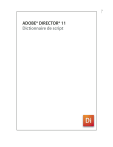
Lien public mis à jour
Le lien public vers votre chat a été mis à jour.
Caractéristiques clés
- Création de jeux interactifs et de simulations
- Prise en charge de scripts Lingo et JavaScript
- Intégration d'éléments 2D et 3D
- Débogage de scripts
- Lecture de contenu Shockwave
Questions fréquemment posées
Un gestionnaire d'événements est un bloc de code qui s'exécute en réponse à un événement spécifique, tel qu'un clic de souris ou une pression sur une touche.
Un sprite est un objet visuel qui peut être animé et contrôlé par script dans Director.
Vous pouvez écrire vos scripts dans la fenêtre Script.
